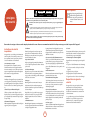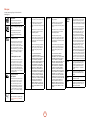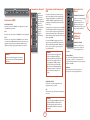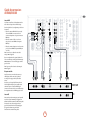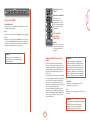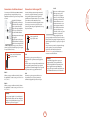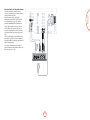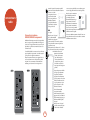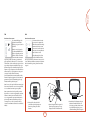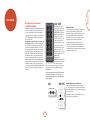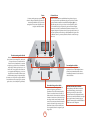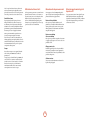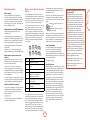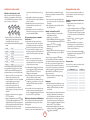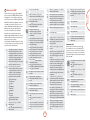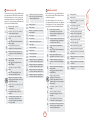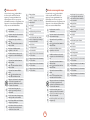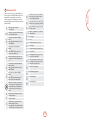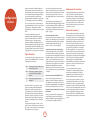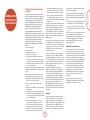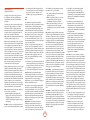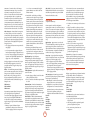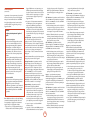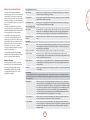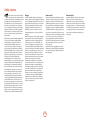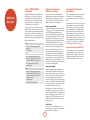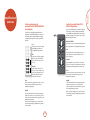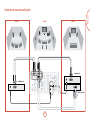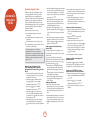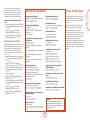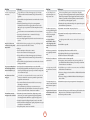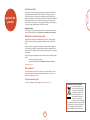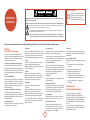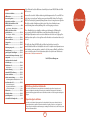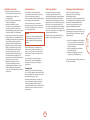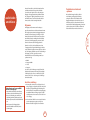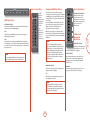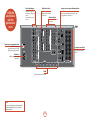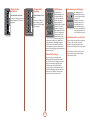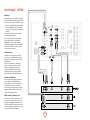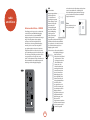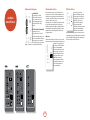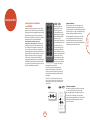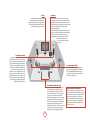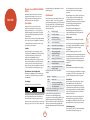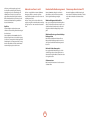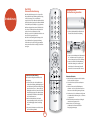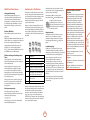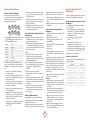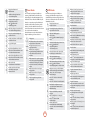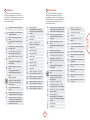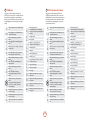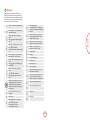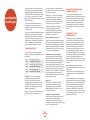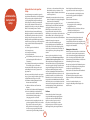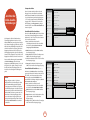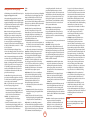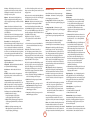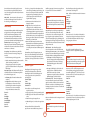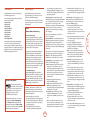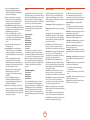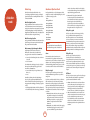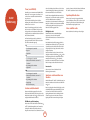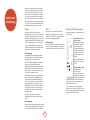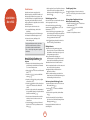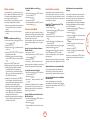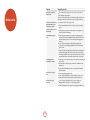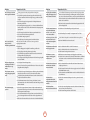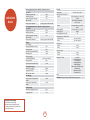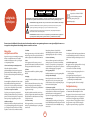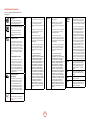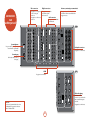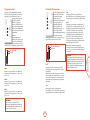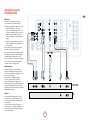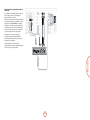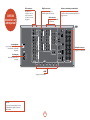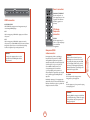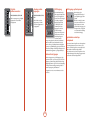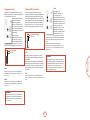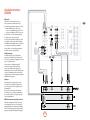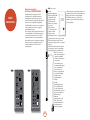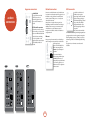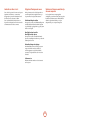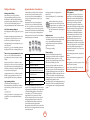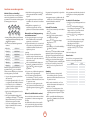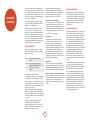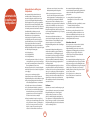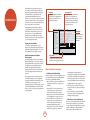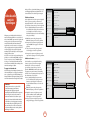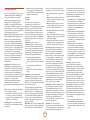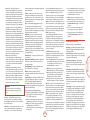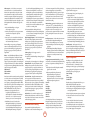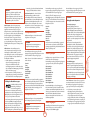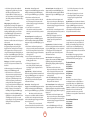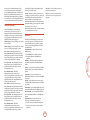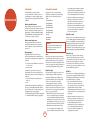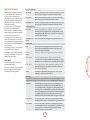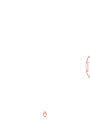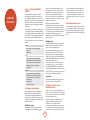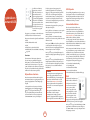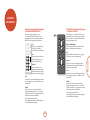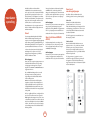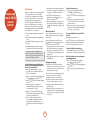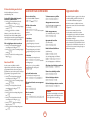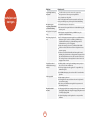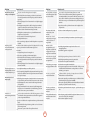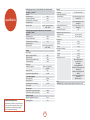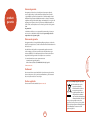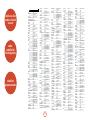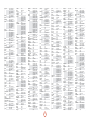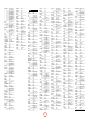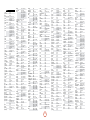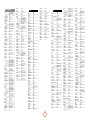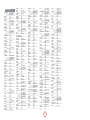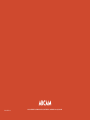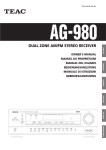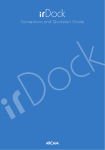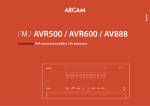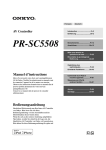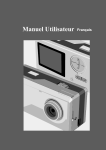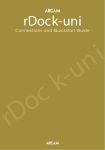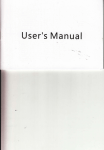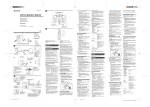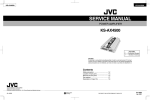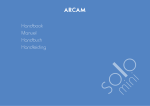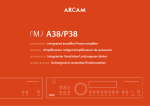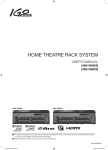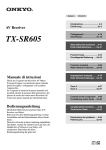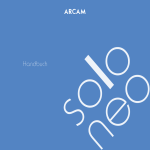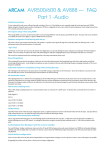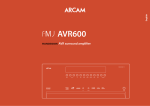Download AVR500 / AVR600 / AV888
Transcript
Français English Amplificateur AVR surround / Processeur AV Handbuch Deutsch Manuel AVR500 / AVR600 / AV888 AVR Surround Verstärker / AV Prozessor Handleiding Nederlands AVR surroundversterker / AV-processor POWER/STANDBY MENU Ð INPUT + OK INFO MODE DIRECT AVR600 DISPLAY ZONE MUTE Ð VOLUME + AUX PHONES POWER consignes de sécurité ATTENTION : afin de réduire les risques de choc électrique, n’ouvrez pas le boîtier de l’appareil. Les pièces internes ne sont pas réparables par l’utilisateur. Pour tout problème matériel, contactez des techniciens qualifiés. ATTENTION : afin de réduire les risques de choc électrique et d’incendie, veillez à ne pas exposer cet appareil à la pluie ou à l’humidité. Class II produit Ce produit est un appareil électrique à isolation double (appareil de classe II). Il a été conçu pour ne pas nécessiter de connexion de sécurité à la terre (ou à la masse). Le triangle dans lequel figure le symbole d’un éclair alerte l’utilisateur de la présence, dans le boîtier de l’appareil, d’une tension dangereuse, non isolée et suffisamment importante pour représenter un risque de choc électrique. Le triangle dans lequel figure un point d’exclamation alerte l’utilisateur de la présence d’instructions de fonctionnement et de maintenance (réparation) importantes dans la documentation accompagnant le produit. ATTENTION : au Canada et aux États-Unis, afin de prévenir tout choc électrique, aligner la plus grosse broche de la prise à la fente la plus large de la fiche et insérez entièrement la prise dans la fiche. Bon nombre des consignes ci-dessous sont de simples précautions de bon sens. Nous vous recommandons toutefois de les lire pour votre propre sécurité et pour celle de l’appareil. Instructions de sécurité importantes Cet appareil a été conçu et fabriqué conformément aux normes de qualité et de sécurité les plus strictes. Vous devez cependant observer les précautions qui suivent lors de son installation et de son utilisation. 1. Avertissements et consignes Il est impératif de lire les consignes de sécurité et d’utilisation avant de mettre cet appareil en marche. Conservez ce manuel pour vous y référer par la suite et respectez scrupuleusement les avertissements figurant dans ce manuel ou sur l’appareil lui-même. 2. Eau et humidité L’installation d’un appareil électrique à proximité d’une source d’eau présente de sérieux risques. Il ne faut donc pas installer l’appareil près d’une baignoire, d’un lavabo, d’un évier, dans un sous-sol humide, près d’une piscine, etc. 5. Ventilation Évitez de placer l’appareil sur un lit, un canapé, un tapis ou une surface similaire instable ou dans une bibliothèque ou un meuble fermé. Ceci risquerait de nuire à la ventilation du système. 6. Exposition à la chaleur 7. Conditions climatiques 12. Branchement des haut-parleurs Tous les haut-parleurs doivent être connectés avec du câble de classe II (aucune mise à la terre nécessaire). Le non-respect de cette précaution est susceptible d’endommager l’appareil. Mettez l’appareil hors-tension avant de le nettoyer. L’emploi d’aérosols ou de produits de nettoyage pour meubles est déconseillé, car le passage d’un chiffon humide risquerait de laisser des traces blanches et indélébiles. 4. Placement de l’équipement 9. Alimentation secteur Utilisez uniquement une étagère assez stable et solide pour supporter le poids de cet équipement. Branchez l’appareil uniquement sur une alimentation secteur du type mentionné dans le manuel d’utilisation ou indiqué sur l’appareil lui-même. 16. Entretien par des techniciens qualifiés Évitez de monter l’antenne extérieure de l’appareil à proximité de câbles haute tension. 8. Nettoyage Veillez à ne pas laisser tomber d’objets ni couler de liquides à travers les ouvertures de l’appareil et ne placez pas sur l’appareil d’objet contenant du liquide, tel qu’un vase par exemple. 10. Protection des câbles d’alimentation secteur 11. Câbles haute tension L’appareil est conçu pour fonctionner dans des climats modérés. Déconnectez cet équipement pendant un orage pour éviter tous dommages possibles d’un impacte de la foudre ou de surtension. 3. Chute d’objets ou infiltration de liquides 15. Service Veillez à ce que les câbles d’alimentation ne se trouvent pas dans un lieu de passage ou bloqués par d’autres objets. Cette règle s’applique plus particulièrement aux prises et câbles d’alimentation et à leurs points de sortie de l’appareil. Ne placez pas l’appareil à proximité d’une flamme nue ou de tout dispositif produisant de la chaleur : radiateur, poêle ou autre. Pour l’entretien du boîtier, utilisez uniquement un chiffon doux, humide et non pelucheux. N’utilisez pas de solvant chimique. Le principal moyen d’isoler l’appareil du secteur est d’utiliser l’interrupteur situé à l’arrière de l’appareil. Cet appareil doit être installé de façon à pouvoir être débranché si nécessaire. 13. Périodes de non-utilisation Si l’appareil possède une fonction de mise en veille, un courant faible continuera de circuler lorsqu’il sera réglé sur ce mode. Débrancher le cordon secteur de la prise murale si l’appareil doit rester inutilisé pendant une période prolongée. 14. Odeur suspecte Arrêtez et débranchez immédiatement l’appareil en cas d’émission de fumée ou d’odeur anormale. Contactez immédiatement votre revendeur. F-2 N’essayez jamais d’effectuer d’autres opérations que celles mentionnées dans ce manuel. Toute autre intervention doit être effectuée par un personnel qualifié. L’appareil doit être entretenu par du personnel qualifié lorsque : A.la prise ou le câble d’alimentation a été endommagé, B. des objets sont tombés ou du liquide a coulé dans l’appareil, C.l’appareil a été exposé à la pluie, D.l’appareil présente des dysfonctionnements, E. l’appareil est tombé ou le boîtier a été endommagé. Respect des consignes de sécurité Cet appareil a été conçu pour répondre à la norme internationale de sécurité électrique EN60065. Cet appareil est conforme à la Section 15 des règles de la FCC. Son fonctionnement est soumis aux deux conditions suivantes : (1) ce produit ne risque pas de causer d’interférences nuisibles et (2) ce produit doit accepter toutes les interférences reçues, y compris celles qui risquent d’entraîner un fonctionnement indésirable. bienvenue chez Arcam.............................F-3 avant de commencer…............................F-4 connexions audio/vidéo...........................F-7 connecteurs du panneau arrière............F-8 Guide de connexion - AVR600/AV888.......... F-12 AVR500Connecteurs du panneau arrière........................................................ F-14 Guide de connexion – AVR500........................ F-18 connecteurs radio .................................. F-20 autres connecteurs................................. F-22 enceintes.................................................. F-23 utilisation.................................................. F-25 fonctionne-ment du panneau avant.......................................................... F-27 télécommande........................................ F-28 configuration de base............................ F-36 configuration automatique des enceintes.................................................. F-37 menus de configuration........................ F-38 réglages des connexions vidéo et audio.......................................................... F-39 modes de décodage............................... F-46 Tout d’abord un grand merci pour votre achat d’un amplificateur surround AVR500/AVR600 ou d’un processeur AV AV888 Arcam FMJ. Cela fait aujourd’hui plus de trois décennies qu’Arcam conçoit des produits audio spécialisés d’une qualité remarquable et ces appareils sont les derniers-nés d’une longue lignée de produits hi-fi maintes fois primée. La gamme FMJ capitalise sur l’expérience considérable d’Arcam, l’un des plus grands spécialistes britanniques en matière d’audio, aboutissant au développement des produits Arcam les plus performants à ce jour, conçus et fabriqués pour vous assurer des années de plaisir cinéphile et audiophile. Ce manuel est un guide détaillé de l’utilisation de l’amplificateur surround AVR500/AVR600 et du processeur AV AV888 (dont les caractéristiques sont très proches des deux autres appareils). Vous y trouverez d’abord des conseils concernant l’installation de votre appareil, puis des explications sur son utilisation courante, et enfin des informations approfondies sur les fonctionnalités les plus avancées. Reportez-vous à la table des matières ci-contre pour rechercher les sections qui suscitent votre intérêt. Nous espérons que votre produit FMJ vous assurera des années de fonctionnement sans le moindre problème. Dans l’éventualité, peu probable, où une panne surviendrait, ou si vous recherchez simplement des informations complémentaires concernant les produits Arcam, les représentants de notre réseau de revendeurs se feront un plaisir de vous assister. Vous trouverez également des informations sur le site Internet d’Arcam à l’adresse www.arcam.co.uk. L’équipe de développement FMJ Dolby volume......................................................... F-48 utilisation du tuner................................. F-50 utilisation des sources réseau/USB..... F-52 amplificateurs externes......................... F-53 configuration multi-pièce..................... F-54 Guide de connexion multi-pièce.................... F-55 personnalisation de la CR102............... F-56 Résumé des commandes................................... F-59 Codes d’unité source........................................... F-59 dépannage............................................... F-60 caractéristiques techniques.................... F-62 garantie du produit................................ F-63 tableaux des codes d’unité source .........64 Installation professionnelle ? Si l’appareil a été installé dans le cadre de votre système hi-fi par un revendeur Arcam agréé, vous pouvez passer les sections du manuel traitant de l’installation et de la mise en place, et consulter directement les sections consacrées à l’utilisation de l’appareil. Reportez-vous à la table des matières ci-contre pour localiser ces sections. Vous installez vous-même votre appareil ? Les unités AVR500, AVR600 et AV888 sont des appareils AV puissants et sophistiqués. Si vous procédez vousmême à l’installation, nous vous recommandons de bien lire ce manuel dans son intégralité avant de commencer. La bonne configuration de l’appareil et un placement adéquat des enceintes sont en particulier essentiels pour tirer le meilleur de votre unité FMJ et faire en sorte que tous les éléments de votre système fonctionnent bien en harmonie les uns avec les autres. F-3 bienvenue chez Arcam Français Table des matières avant de commencer… L’AVR500/AVR600 est un processeur et amplificateur home-cinéma haute qualité et haute performance, construit avec toute la rigueur de conception et de fabrication qui fait la marque de fabrique des produits Arcam. Partageant des caractéristiques très similaires avec les deux précédents, l’AV888 est un processeur home-cinéma qui permet d’établir une connexion multicanal avec un amplificateur externe (par exemple un P777 Arcam). Ces appareils associent le traitement numérique à des éléments audio et vidéo haute performance, et formeront ainsi le cœur d’un système audiovisuel aux qualités incomparables. Sur le plan de la vidéo (puisque la plupart des unités source transmettent également des signaux vidéo), les récepteurs AVR500/AVR600 et le processeur AV888 vous permettent de choisir entre divers formats de qualité télévisuelle : HDMI, Composite, S-Video, RGB et Component. Vous trouverez également des sorties audio et vidéo pour les enregistrements sur magnétoscope (numérique et analogique), ainsi que deux sorties numériques pour les enregistrements de sources audio numérisées (AVR600/AV888 uniquement). Les platines DVD-Audio et SACD peuvent être connectées via l’entrée multicanal. L’AVR500/AVR600/AV888 se commande à partir des boutons situés sur le panneau avant, de la télécommande infrarouge ou du port RS232. Les unités AVR500/AVR600/AV888 permettent de sélectionner et contrôler huit sources analogiques et sept sources numériques. Les unités AVR500 et AVR600 intègrent en outre un tuner AM, FM et DAB* interne. L’AVR600, l’AV888 et l’AVR500 (en option uniquement pour ce dernier) acceptent enfin les sources audio réseau et USB*. Votre appareil est donc l’outil idéal pour constituer le centre névralgique de votre système audiovisuel, en configuration home-cinéma comme en stéréo bicanal. L’installation de l’AVR500/AVR600/AV888 dans votre pièce est une procédure cruciale, qui exigera un grand soin à chacune de ses étapes. Pour cette raison, les informations relatives à l’installation sont extrêmement détaillées et doivent être suivies attentivement pour garantir un niveau de performance irréprochable. L’amplificateur surround AVR500/AVR600 et le processeur AV AV888 sont conçus pour produire des niveaux de performance qui donneront littéralement vie à vos films et musiques. La télécommande CR102, livrée avec l’appareil, est une télécommande universelle et programmable, capable de contrôler jusqu’à huit appareils. Très simple à utiliser, elle vous permettra, une fois programmée, de contrôler l’intégralité de votre système. Grâce à sa vaste bibliothèque de codes intégrée, elle peut en effet également être utilisée pour commander toutes sortes appareils audio-visuels (lecteurs CD et DVD, téléviseurs, et bien d’autres encore). *Le DAB et la connectivité réseau/USB de l’AVR500 sont en option, contacter votre revendeur pour plus d’information. POWER/STANDBY MENU Ð INPUT + OK INFO MODE DIRECT AVR600 DISPLAY ZONE MUTE Ð VOLUME + AUX F-4 PHONES POWER < Poser l’appareil sur une surface plane et ferme, en évitant de l’exposer directement aux rayons du soleil ou de le placer près d’une source de chaleur ou d’humidité. < Ne pas poser l’appareil sur un amplificateur de puissance ou une autre source de chaleur. < Ne pas placer l’appareil dans un espace clos, tel qu’une bibliothèque ou un meuble, à moins qu’une bonne ventilation y soit assurée. L’appareil chauffe durant le cours normal de son fonctionnement. < Ne pas placer un autre appareil ou objet sur l’amplificateur ; cela risquerait en effet, d’obstruer le passage de l’air autour du dissipateur thermique et de provoquer une surchauffe (cela ferait par ailleurs également chauffer l’appareil placé sur l’amplificateur). < Veillez à ce que le capteur infrarouge du panneau avant ne soit pas obstrué, sans quoi les signaux de la télécommande ne seront pas reçus. S’il n’est vraiment pas possible de faire en sorte que ce capteur soit visible, un relais de télécommande pourra être utilisé avec le connecteur situé sur le panneau arrière (cf. page 17). < Ne pas poser une platine vinyle sur l’appareil. Les platines vinyles sont en effet très sensibles au bruit généré par les alimentations secteur et émettront un bruit de fond si elles en sont trop proches. Alimentation secteur Câbles d’interconnexion Interférences radio L’amplificateur est livré avec un câble d’alimentation muni d’une prise secteur moulée. Veillez à ce que cette prise corresponde bien à votre alimentation secteur. Si une nouvelle prise s’avère nécessaire, contactez votre revendeur Arcam. Nous vous recommandons d’utiliser des câbles blindés de qualité, spécifiquement conçus pour cette application. Tout autre câble présentera des caractéristiques d’impédance différentes qui dégraderont la performance de votre système (n’utilisez jamais, par exemple, de câbles vidéo pour transporter des signaux audio). Tâchez de maintenir la longueur des câbles aussi courte que possible, dans la mesure des possibilités pratiques. L’AVR500, l’AVR600 et l’AV888 intègrent des microprocesseurs et autres composants électroniques numériques. Ils ont été conçus selon des normes très rigoureuses sur le plan de la compatibilité électromagnétique. Si la prise d’alimentation ne correspond pas à la tension de votre secteur, contactez immédiatement votre revendeur Arcam. Lorsque vous effectuez les branchements de votre équipement, tâchez d’éloigner autant que possible le câble d’alimentation des câbles audio, cela évitera les bruits résiduels susceptibles d’affecter les signaux audio. Vous pouvez sélectionner le mode d’alimentation de l’amplificateur, qui peut fonctionner sur 220–240 V (sélecteur de tension positionné sur 230 V) et 110– 120 V (sélecteur de tension positionné sur 115 V). Pour plus d’informations concernant le câblage des enceintes, veuillez vous reporter à la section « Enceintes » (page 18). REMARQUE Veillez à bien mettre l’appareil hors tension et à débrancher le câble d’alimentation avant de changer la position du sélecteur de tension. Branchez la prise IEC du câble d’alimentation sur la prise secteur située à l’arrière de l’amplificateur, en veillant à bien pousser pour l’insérer entièrement et correctement. Branchez l’autre extrémité du câble sur votre prise secteur murale et, si nécessaire, allumez la prise. Votre appareil est un produit de Classe A. Dans un environnement domestique, il pourra provoquer des interférences radio, auquel cas il conviendra de prendre certaines mesures adéquates. Si cet équipement génère des interférences nuisibles à la réception de la radio ou de la télévision (ce que l’on pourra déterminer en éteignant puis en rallumant l’appareil), l’utilisateur est invité à suivre une ou plusieurs des mesures suivantes pour corriger le problème : < modifier l’orientation de l’antenne de réception ou éloigner au maximum le câble de l’antenne du récepteur affecté de l’appareil et de son câblage. < éloigner l’appareil du récepteur. < brancher l’équipement affecté sur une prise située sur un circuit différent de celui de l’appareil. Si le problème persiste, contactez votre revendeur Arcam. L’amplificateur s’allume en appuyant sur le bouton interrupteur situé sur le panneau avant. Une fois l’appareil allumé, la diode LED du panneau avant passe au vert. Mode veille L’appareil peut être mis en mode veille en appuyant sur le bouton 2 de la télécommande CR102. Lorsque l’appareil est en mode veille, la diode LED du panneau avant passe au rouge (la consommation électrique sera alors d’environ 3 watts). En mode veille, il est possible que vous entendiez un léger murmure résiduel provenant du transformateur électrique à l’intérieur de l’amplificateur. Cela est parfaitement normal. Si toutefois vous comptez ne pas utiliser l’appareil pendant une période prolongée, nous vous recommandons de le débrancher de la prise secteur afin de ne pas gaspiller d’énergie. F-5 Français Placement de l’appareil Marques Arcam est une marque déposée de la société A & R Cambridge Ltd. Dolby Volume Manufactured under license from Dolby Laboratories. Dolby and the double-D symbol are trademarks of Dolby Laboratories. Dolby True HD, Digital, Digital Plus, PL IIx Manufactured under license from Dolby Laboratories. Dolby, Pro Logic, and the double-D symbol are trademarks of Dolby Laboratories. DTS-HD Master Audio Manufactured under license under U.S. Patent #’s: 5,451,942; 5,956,674; 5,974,380; 5,978,762; 6,226,616; 6,487,535; 7,212,872; 7,333,929; 7,392,195; 7,272,567 & other U.S. and worldwide patents issued & pending. DTS is a registered trademark and the DTS logos, Symbol, DTS-HD and DTS-HD Master Audio are trademarks of DTS, Inc. © 1996-2008 DTS, Inc. All Rights Reserved. DTS-HD High Resolution Audio Manufactured under license under U.S. Patent #’s: 5,451,942; 5,956,674; 5,974,380; 5,978,762; 6,226,616; 6,487,535; 7,212,872; 7,333,929 & other U.S. and worldwide patents issued & pending. DTS is a registered trademark and the DTS logos, Symbol, DTS-HD, DTS-HD High Resolution Audio and DTS-HD High Res Audio are trademarks of DTS, Inc. © 1996-2008 DTS, Inc. All Rights Reserved. DTS Digital Surround ES|Neo:6|96/24 Manufactured under license under U.S. Patent #’s: 5,451,942; 5,956,674; 5,974,380; 5,978,762; 6,226,616; 6,487,535; 7,003,467; 7,212,872 & other U.S. and worldwide patents issued & pending. DTS, DTS Digital Surround, ES, and Neo:6 are registered trademarks and the DTS logos, Symbol and DTS 96/24 are trademarks of DTS, Inc. © 1996-2008 DTS, Inc. All Rights Reserved. FLAC Ogg/Vorbis FLAC Decoder Copyright © 2000, 2001, 2002, 2003, 2004, 2005, 2006, 2007, 2008 Josh Coalson Ogg/Vorbis Decoder Copyright © 2002, Xiph.org Foundation Redistribution and use in source and binary forms, with or without modification, are permitted provided that the following conditions are met: Redistribution and use in source and binary forms, with or without modification, are permitted provided that the following conditions are met: - Redistributions of source code must retain the above copyright notice, this list of conditions and the following disclaimer. - Redistributions of source code must retain the above copyright notice, this list of conditions and the following disclaimer. - Redistributions in binary form must reproduce the above copyright notice, this list of conditions and the following disclaimer in the documentation and/or other materials provided with the distribution. - Redistributions in binary form must reproduce the above copyright notice, this list of conditions and the following disclaimer in the documentation and/or other materials provided with the distribution. - Neither the name of the Xiph.org Foundation nor the names of its contributors may be used to endorse or promote products derived from this software without specific prior written permission. - Neither the name of the Xiph.org Foundation nor the names of its contributors may be used to endorse or promote products derived from this software without specific prior written permission. THIS SOFTWARE IS PROVIDED BY THE COPYRIGHT HOLDERS AND CONTRIBUTORS “AS IS” AND ANY EXPRESS OR IMPLIED WARRANTIES, INCLUDING, BUT NOT LIMITED TO, THE IMPLIED WARRANTIES OF MERCHANTABILITY AND FITNESS FOR A PARTICULAR PURPOSE ARE DISCLAIMED. IN NO EVENT SHALL THE FOUNDATION OR CONTRIBUTORS BE LIABLE FOR ANY DIRECT, INDIRECT, INCIDENTAL, SPECIAL, EXEMPLARY, OR CONSEQUENTIAL DAMAGES (INCLUDING, BUT NOT LIMITED TO, PROCUREMENT OF SUBSTITUTE GOODS OR SERVICES; LOSS OF USE, DATA, OR PROFITS; OR BUSINESS INTERRUPTION) HOWEVER CAUSED AND ON ANY THEORY OF LIABILITY, WHETHER IN CONTRACT, STRICT LIABILITY, OR TORT (INCLUDING NEGLIGENCE OR OTHERWISE) ARISING IN ANY WAY OUT OF THE USE OF THIS SOFTWARE, EVEN IF ADVISED OF THE POSSIBILITY OF SUCH DAMAGE. THIS SOFTWARE IS PROVIDED BY THE COPYRIGHT HOLDERS AND CONTRIBUTORS “AS IS” AND ANY EXPRESS OR IMPLIED WARRANTIES, INCLUDING, BUT NOT LIMITED TO, THE IMPLIED WARRANTIES OF MERCHANTABILITY AND FITNESS FOR A PARTICULAR PURPOSE ARE DISCLAIMED. IN NO EVENT SHALL THE FOUNDATION OR CONTRIBUTORS BE LIABLE FOR ANY DIRECT, INDIRECT, INCIDENTAL, SPECIAL, EXEMPLARY, OR CONSEQUENTIAL DAMAGES (INCLUDING, BUT NOT LIMITED TO, PROCUREMENT OF SUBSTITUTE GOODS OR SERVICES; LOSS OF USE, DATA, OR PROFITS; OR BUSINESS INTERRUPTION) HOWEVER CAUSED AND ON ANY THEORY OF LIABILITY, WHETHER IN CONTRACT, STRICT LIABILITY, OR TORT (INCLUDING NEGLIGENCE OR OTHERWISE) ARISING IN ANY WAY OUT OF THE USE OF THIS SOFTWARE, EVEN IF ADVISED OF THE POSSIBILITY OF SUCH DAMAGE. AAC/AAC Plus aacPlus is a trademark of Coding Technologies. See www.codingtechnologies.com for more information. F-6 WMA & Microsoft DRM10 This product is protected by certain intellectual property rights of Microsoft Corporation. Use or distribution of such technology outside of this product is prohibited without a license from Microsoft or an authorized Microsoft subsidiary Content providers are using the digital rights management technology for Windows Media contained in this device (“WM-DRM”) to protect the integrity of their content (“Secure Content”) so that their intellectual property, including copyright, in such content is not misappropriated. This device uses WM-DRM software to play Secure Content (“WM-DRM Software”). If the security of the WM-DRM Software in this device has been compromised, owners of Secure Content (“Secure Content Owners”) may request that Microsoft revoke the WM-DRM Software’s right to acquire new licenses to copy, display and/or play Secure Content. Revocation does not alter the WM-DRM Software’s ability to play unprotected content. A list of revoked WM-DRM Software is sent to your device whenever you download a license for Secure Content from the Internet or from a PC. Microsoft may, in conjunction with such license, also download revocation lists onto your device on behalf of Secure Content Owners. vTuner This product is protected by certain intellectual property rights of NEMS and BridgeCo. Use or distribution of such technology outside of this product is prohibited without a license from NEMS and BridgeCo or an authorized subsidiary. MP3 MPEG Layer-3 audio decoding technology licensed from Fraunhofer IIS and Thomson multimedia iPod iPod is a trademark of Apple Inc., registered in the US and other countries. Sirius SIRIUS, XM and all related marks and logos are trademarks of Sirius XM Radio Inc. and its subsidiaries. All rights reserved. Service not available in Alaska and Hawaii. < Dans la mesure du possible, connectez à la fois les sorties analogiques et numériques des sources numériques. Cela vous permettra d’utiliser une entrée numérique pour la zone principale, et l’entrée analogique correspondante pour vos enregistrements sur une platine cassette, un magnétoscope (analogique ou numérique), ou les sorties de Zone 2 ou 3. < Dans la mesure des possibilités pratiques, éloignez au maximum les câbles audio et vidéo des cordons d’alimentation, cela permettra de minimiser les bourdonnements et aux problèmes de parasites. Remarques d’ordre général Les entrées sont nommées uniquement à des fins de commodité, pour faciliter les branchements avec les différentes unités source (ex. : « DVD » » ou « VCR »). Toutes les entrées (à l’exception de l’entrée « phono ») présentent toutefois le même circuit, vous pouvez donc brancher vos unités source sur n’importe laquelle d’entre elles. Si, par exemple, vous disposez de deux lecteurs DVD et si l’entrée AV n’est pas encore utilisée, alors vous pouvez brancher le second lecteur DVD sur l’entrée AV. Lorsque vous branchez une source vidéo, son audio doit être connecté sur les prises correspondantes. Si, par exemple, vous branchez un décodeur satellite sur une entrée vidéo SAT, n’oubliez pas de connecter l’audio sur les entrées audio SAT ! En termes de qualité d’image, la hiérarchie des connexions vidéo est la suivante : < HDMI < Component/RGB < S-Video < Composite. Remarques importantes concernant les entrées et sorties vidéo Component/RGB Tâchez de connecter autant de ces entrées que possible. L’appareil se chargera de sélectionner automatiquement la meilleure connexion disponible pour la source choisie. Pour qu’une source vidéo puisse être visionnée dans la Zone 2, vous devez disposer d’une connexion S-Video ou Composite entre l’appareil et la source < Lorsque vous branchez vos appareils à l’aide de ces connecteurs, veillez à bien respecter les codes lettre/couleur indiqués pour chaque entrée. De mauvaises correspondances n’entraîneront aucun dommage mais produiront une image instable ou aux couleurs incorrectes. < Les entrées vidéo Component offrent une bande passante suffisante pour la vidéo NTSC (525/60) ou PAL (625/50), ainsi que les signaux vidéo HDTV. F-7 Différences entre les produits et options proposées Sur le plan du fonctionnement, l’AVR500, l’AVR600 et l’AV888 sont globalement très similaires. L’AVR600 & AV888 offrent toutefois une plus grande variété de connexions d’entrée et la configuration de leur panneau arrière est différente. Pour cette raison, les schémas de connexion comportent deux sections. Veuillez vous reporter à la page 8 pour l’AVR600 & l’AV888. Pour l’AVR500, veuillez vous rendre directement à la page 14. Français connexions audio/vidéo Connexions Avant de connecter votre AVR500/AVR600, ou votre AV888 et l’amplificateur de puissance (Arcam P777 par exemple), à vos unités source et vos enceintes, veuillez lire attentivement les pages qui suivent ; elles décrivent en effet l’ensemble de la connectique d’entrée et sortie étant à votre disposition. La section « Enceintes » vous expliquera comment brancher vos enceintes en évitant le moindre dommage sur l’amplificateur, et comment les positionner de façon à obtenir une performance optimale. Connecteurs numériques Antennes, contrôle et communication Connecteurs Component, S-Video et Composite, cf. page 9. Connecteurs audio numériques optiques et électriques, cf. page 10. Connecteurs radio FM/AM/DAB, rLead/rDock, RS232, réseau/USB, IR et déclenchement, cf. page 20. Pour plus d’informations, cf. page 23. Bornes d’enceinte ~ 50 Ð 60 Hz 1.5KVA MAX Branchez ici le câble d’alimentation adéquat Prise d’alimentation SWITCH POSITIONS 115 = 110Ð115V 230 = 220Ð240V Veillez à ce que la tension sélectionnée corresponde à l’alimentation secteur locale. Bicanal et multicanal, cf. page 10. Sélecteur de tension Connecteurs audio Connecteurs Zones 2 et 3, cf. page 9. connecteurs du panneau arrière Connecteurs vidéo HDMI 888 Pour plus d’informations, cf. page 9. F-8 REMARQUE Veuillez à lire attentivement les sections « Placement de l’appareil », « Alimentation » et « Câbles d’interconnexion » en page 5 avant d’effectuer les branchements de votre AVR600 ou AV888 ! Sortie audio XLR Connecteurs XLR équilibrés pour chacun des sept canaux (pour branchement sur un amplificateur XLR). Pour plus d’informations, cf. page 53. Ces entrées sont destinées aux connexions avec des unités source capables de produire des signaux vidéo analogiques haute qualité de type Component (YUV ou YPbPr) ou RGB. Ces signaux sont pris en charge par la plupart des lecteurs DVD, boîtiers décodeurs ou consoles de jeu. Si vous effectuez une connexion avec une source RGB, il vous faudra également brancher la sortie Composite de la source sur l’entrée Composite de l’appareil de façon à assurer la synchronisation vidéo. Le signal Composite doit être acheminé sur l’entrée portant le même nom que celle des signaux RGB. Les sorties vidéo RGB des équipements source sont souvent des connecteurs SCART. Il vous faudra donc utiliser un câble d’adaptation SCART/« RGB+Sync on phono », que vous pourrez vous procurer auprès de votre revendeur Arcam. OUT 2 Connectez cette sortie sur l’entrée vidéo HDMI de votre second écran, ou sur une autre unité HDMI située dans une autre pièce. A noter que, l’appareil ne comportant qu’un seul chemin de traitement vidéo, ce signal sera une simple copie du signal acheminé vers la sortie OUT 1. OUT 1 Connectez cette sortie sur l’entrée vidéo HDMI de votre écran principal. AV, SAT, DVD, VCR, PVR Connectez les sorties vidéo HDMI de votre équipement source sur les entrées HDMI correspondantes. Connecteurs HDMI Z3 OUT Connectez ces sorties audio analogiques sur votre équipement de Zone 3. Lire la section « Configuration multi-pièce » (page 50) pour plus d’informations. REMARQUE Lorsque vous effectuerez vos réglages dans les menus de configuration (décrits plus loin dans ce manuel), il vous faudra préciser si l’entrée vidéo haute qualité à trois fils est de type Component ou RGB pour chaque entrée. Cette sélection s’opère dans la ligne « HQ Video In » dans le menu Input Config (configuration des entrées). Si cela n’est pas fait, vous obtiendrez une image verte ou instable. REMARQUE Toutes les sorties vidéo analogiques de zone 1 seront désactivées si une source vidéo numérique HDMI est sélectionnée. AV, DVD, SAT, VCR, PVR Connectez les sorties vidéo Component de votre équipement source sur ces entrées. OUT Connectez cette sortie sur l’entrée vidéo Component de votre écran. REMARQUE La sortie vidéo analogique RGB n’est pas disponible sur l’AVR500, l’AVR600 ou l’AV888. La sortie vidéo analogique haute qualité à trois fils sera systématiquement configurée en tant que vidéo Component. F-9 Connecteurs de Zone 2 Z2 AUDIO OUT, Z2 VIDEO OUT Connectez ces sorties analogiques audio et vidéo sur votre équipement installé en Zone 2. Reportez-vous à la section « Configuration multi-pièce » (page 50) pour plus d’informations. Connecteurs S-Video et Composite disponible. AV, DVD, SAT, VCR, PVR Connectez ces entrées sur les sorties S-Video et Composite de votre équipement source VCR OUT, PVR OUT, Ce sont des sorties d’enregistrement. Connectez-les sur les prises « S-Video in » ou « Composite in » de votre unité d’enregistrement (celles-ci seront en général marquées « RECORD »). MAIN OUT Connectez cette sortie sur les prises S-Video ou Composite de votre écran principal de Zone 1. Français Connecteurs vidéo Component/ RGB Connecteurs de zone 3 MENU OPTICAL, COAX Connectez la sortie optique ou coaxiale de votre unité d’enregistrement numérique (CD-R, magnétoscope numérique ou lecteur Minidisc). Lorsqu’une source numérique est sélectionnée, la sortie numérique transmettra une copie exacte du signal numérique entrant. Si, par exemple, vous avez une source numérique 5.1, alors la sortie numérique sera également transmise au format 5.1. Si une source strictement analogique est sélectionnée, celle-ci sera numérisée par l’appareil avant d’être réacheminée vers les sorties numériques. Ces sorties seront mises en sourdine si vous sélectionnez une source transmettant de l’audio HD via une connexion HDMI. L’audio numérique émanant du lien HDMI ne sera pas réorienté vers ces sorties. AVR600 Entrée MCH (multicanal) Cette entrée audio analogique multicanal peut être connectée sur une unité source capable de produire un son surround à partir de ses sorties analogiques (il s’agira en général de lecteurs DVD-Audio et SACD). Cette entrée ne sollicite aucun des circuits de traitement audio de l’appareil : il vous faudra donc copier les fonctions telles que le réglage de la taille de l’enceinte et la distance vis-à-vis de la position d’écoute depuis les menus de configuration (Setup) de l’appareil vers les menus de configuration de votre source multicanal. A noter cependant que les réglages des niveaux d’enceinte (Level Trims) s’appliquent malgré tout à l’entrée multicanal (MCH) de l’appareil : les réglages des niveaux d’enceinte de votre équipement source multicanal doivent donc être laissés sur zéro. Cette entrée peut être branchée directement sur une platine vinyle dotée d’une sortie directe à partir d’une cartouche à aimant mobile (MM). INPUT + OK Entrées audio analogiques TAPE, CD, AV, DVD, SAT, VCR, PVR Connectez les entrées gauche et droite aux sorties gauche et droite de votre équipement source. TAPE, CD, AV, DVD, SAT, VCR, PVR Connectez ces entrées sur les sorties numériques de votre équipement source disponible. Phono Connecteurs audio numériques Ð Sorties d’enregistrement analogique VCR OUT, PVR OUT, TAPE OUT Connectez les sorties gauche et droite aux entrées gauche et droite de votre platine cassette ou de votre magnétoscope numérique ou analogique (celles-ci étant généralement marquées « RECORD »). Les connecteurs PVR et VCR peuvent également être utilisés pour brancher une ou deux autres platines cassette. Ces sorties sont fixées à un niveau ligne maximal. Sorties analogiques du préamplificateur Toutes les sorties analogiques du préamplificateur sont tamponnées, offrent une faible impédance de sortie, sont à entrée de niveau ligne et se conforment aux réglages de volume de la Zone 1. Elles permettent d’utiliser des câbles de grande longueur ou plusieurs entrées en parallèle si nécessaire. Pour plus d’informations sur le branchement des enceintes ou d’amplificateurs de puissance complémentaires, veuillez vous reporter aux pages 18 et 49. F-10 INFO MODE DIRECT DISPLAY ZONE MUTE Ð VOLUME + Entrée AUX sur le panneau avant L’entrée AUX située sur le panneau avant peut être utilisée comme entrée analogique ou numérique/ optique. AUX PHONES Pour les sources analogiques, utilisez un câble stéréo 3,5 mm ; pour les sources numériques, utilisez un câble optique 3,5 mm. Cette entrée sur le panneau avant sera également utilisée pour brancher le micro d’étalonnage. Prise CASQUE sur le panneau avant Cette prise accepte les casques d’une impédance comprise entre 32 Ω et 600 Ω, munis d’une prise jack stéréo 3,5 mm. La prise casque est toujours active, sauf lorsque l’AVR600/AV888 est mis en sourdine. Lorsque le jack du casque est inséré, les sorties d’enceinte et sorties du préamplificateur analogique sont automatiquement coupées. FM RS232 rLead/rDock Les connecteurs de déclenchement (Trig Z1, Trig Z2 AM et Trig Z3) permettent d’envoyer un signal électrique dès que l’amplificateur est allumé et que la zone correspondante est activée. DAB ETHERNET Z1 IR Z2 IR TRIG Z1 Z3 IR TRIG Z2 IR OUT TRIG Z3 USB Le signal de déclenchement peut être utilisé pour allumer et éteindre des unités compatibles de votre système audiovisuel. Vous pourriez par exemple faire en sorte que votre téléviseur et votre lecteur DVD s’allument automatiquement en même temps que l’appareil. L’appareil comporte trois prises de déclenchement, chacune étant capable de sortir un signal de 12V / 70 mA. Les prises sont conçues pour des jacks mono 3,5 mm : le signal de déclenchement passe par la pointe, le corps du jack sert de masse. REMARQUE rLead/rDock AM Connecteurs infrarouges (IR) Les prises portant le préfixe « Z2 » ou « Z3 » font référence aux connexions utilisées dans le cadre d’une configuration multi-pièce. Pour plus d’informations à propos de ces connecteurs, reportez-vous à la page 50. DAB ETHERNET Z1 IR Z2 IR TRIG Z1 Z3 IR TRIG Z2 IR OUT TRIG Z3 USB Les entrées infrarouges (Z1 IR, Z2 IR et Z3 IR) permettent de connecter des récepteurs IR externes, si par exemple le récepteur IR du panneau avant de l’appareil est partiellement ou totalement obstrué ou si vous souhaitez pouvoir utiliser une télécommande en Zone 2 ou Zone 3. Vous trouverez trois entrées IR sur l’appareil, chacune étant conçue pour recevoir un jack stéréo ou mono 3,5 mm. La pointe transporte le signal modulé, le corps du jack sert de masse. Pointe : Signal modulé Corps du jack : masse Pointe : sortie de déclenchement Corps du jack : masse Z1 IR Cette entrée est prévue pour être utilisée avec un récepteur IR local si le panneau avant de l’appareil est obstrué. TRIG Z1 Utilisez cette prise pour allumer et éteindre à distance des amplificateurs ou unités source pour la Zone 1. On = 12 V, Off = 0 V. Le fait de connecter un récepteur IR sur Z1 IR désactivera le récepteur IR du panneau avant de façon à prévenir tout problème de commande multiple si le récepteur IR du panneau avant n’est que partiellement obstrué. TRIG Z2 Utilisez cette prise pour allumer et éteindre à distance des amplificateurs ou unités source pour la 2. On = 12 V, Off = 0 V. Z2 IR Cette entrée est prévue pour être utilisée avec un récepteur IR en Zone 2 de façon à permettre la commande de l’appareil depuis une seconde pièce. TRIG Z3 Utilisez cette prise pour allumer et éteindre à distance des amplificateurs ou unités source pour la 3. On = 12 V, Off = 0 V. Z3 IR Cette entrée est prévue pour être utilisée avec un récepteur IR en Zone 3 de façon à permettre la commande de l’appareil depuis une troisième pièce. F-11 IR OUT Cette sortie combine les signaux infrarouges envoyés par les connecteurs Z1 (ou panneau avant) + Z2 + Z3 ci-dessus. Elle peut être utilisée pour alimenter des émetteurs IR externes ou être directement connectée sur un autre équipement Arcam doté d’une entrée IR. Cette fonction pourra être utile en tant que « relais IR », de telle sorte qu’une personne se trouvant dans n’importe laquelle des zones pourra par exemple contrôler les fonctions d’un lecteur CD situé dans la zone principale. La pointe transporte le signal électrique IR modulé, le corps du jack correspond à la masse. Vous pourrez vous procurer des récepteurs infrarouges et autres systèmes et accessoires de transmission auprès de la société Xantech. Consultez le site www.xantech.com pour plus d’informations, ou contactez votre revendeur Arcam. REMARQUE Les entrées IR de l’appareil sont conçues pour les signaux modulés. Si le récepteur IR externe démodule le signal IR, il ne fonctionnera pas. Par ailleurs, l’appareil n’assurera pas l’alimentation électrique des récepteurs externes via le jack IR ; une source d’alimentation externe sera donc nécessaire. Français SIRIUS FM RS232 Connecteurs de déclenchement SIRIUS Guide de connexion AVR600/AV888 SWITCH POSITIONS 115 = 85Ð132V 230 = 195Ð265V Dans chacun de ces cas, utilisez les entrées vidéo marquées DVD sur l’appareil. 115/230/240V Par ordre de préférence, les configurations possibles sont les suivantes : < Utiliser le connecteur HDMI si le lecteur est doté d’une sortie HDMI, sinon connecter les trois connecteurs Component ou les quatre connecteurs RGB+Sync. < Utiliser la connexion S-Video si votre lecteur n’est pas doté de sorties HDMI ou Component / RGB+Sync. < Utiliser la connexion Composite si votre lecteur n’est pas doté de sorties HDMI, Component/RGB+Sync ou S-Video. Le schéma ci-contre illustre les branchements audio et vidéo à effectuer depuis un lecteur DVD classique. Lecteur DVD CLASS II WIRING Pour une configuration audio optimale, branchez à la fois la sortie numérique coaxiale (généralement marqué DIGITAL AUDIO OUT) et les sorties analogiques coaxiales gauche et droite. Dans chaque cas, utilisez les entrées audio marquées DVD sur l’appareil. Récepteur satellite A satellite receiver is connected in the same way as a DVD player, with the same order of preference according to the outputs provided by the satellite receiver. In each case, use the inputs labelled SAT on the unit. Note that digital audio input from a satellite receiver sometimes requires a coaxial/TOSLINK (digital connector) interconnect cable, as some satellite receivers do not implement audio over HDMI properly or at all. Lecteur CD Connectez la sortie audio numérique (si votre lecteur CD en est doté) sur l’entrée CD numérique de l’appareil, en utilisant un câble d’interconnexion coaxial de haute qualité. Connectez les sorties audio analogiques droite et gauche du lecteur CD sur les entrées CD analogiques de l’appareil, en utilisant une paire de câbles d’interconnexion coaxiaux de haute qualité. F-12 Connexion d’un iPod à l’aide du rDock Arcam Vous pouvez ainsi naviguer en toute simplicité au sein des musiques et podcasts de votre iPod en utilisant la télécommande CR102, les informations apparaissant sur l’afficheur du panneau avant. Vous trouverez des informations plus détaillées à ce sujet dans le manuel de prise en mains du rDock (ou du rLead) livré avec ces accessoires. F-13 Français Connectez le rDock ainsi que cela est illustré. Allumez le rDock, installez votre iPod sur la station et sélectionnez iPod en tant que source. Réglez le paramètre « Audio In iPod » dans le menu General Setup (configuration générale) sur l’entrée audio utilisée pour connecter le rDock. Pour les connexions vidéo, sélectionnez la source vidéo utilisée pour l’entrée iPod dans le menu Video Inputs (entrées vidéo). L’association de l’AVR600/AV888 et du rDock ou rLead (accessoires optionnels proposés par Arcam) offrira une superbe plateforme à votre iPod. AVR500 Connecteurs du panneau arrière Connecteurs vidéo Connecteurs numériques Antennes, contrôle et communication Connecteurs Component, S-Video et Composite, cf. page 15. Connecteurs audio numériques optiques et électriques, cf. page 16. Connecteurs radio FM/AM, rLead/rDock, RS232, réseau/USB, IR et déclenchement, cf. page 20. Connecteurs audio Connecteurs de Zone 2, cf. page 15. Bicanal et multicanal, cf. page 16. VCR PVR SAT Veillez à ce que la tension sélectionnée corresponde à l’alimentation secteur locale. AV Sélecteur de tension Bornes d’enceinte SUBWOOFER OUTPUT Prise d’alimentation Branchez ici le câble d’alimentation adéquat DVD 1 HDMI Pour plus d’informations, cf. page 15. REMARQUE Veuillez à lire attentivement les sections « Placement de l’appareil », « Alimentation » et « Câbles d’interconnexion » en page 5 avant d’effectuer les branchements de votre AVR500 ! F-14 Pour plus d’informations, cf. page 23. Connecteurs de Zone 2 VCR Connecteurs HDMI AV AV, SAT, DVD, VCR, PVR Connectez les sorties vidéo HDMI de votre équipement source sur les entrées HDMI correspondantes. DVD OUT 1 Connectez cette sortie sur l’entrée vidéo HDMI de votre écran principal. OUT 2 Connectez cette sortie sur l’entrée vidéo HDMI de votre second écran ou sur une autre unité HDMI située dans une autre pièce. L’appareil ne comportant qu’un seul chemin de traitement vidéo, ce signal sera une simple copie du signal acheminé vers la sortie OUT 1. REMARQUE Toutes les sorties vidéo analogiques de zone 1 seront désactivées si une source vidéo numérique HDMI est sélectionnée. SAT PVR Z2 AUDIO OUT, Z2 VIDEO OUT Connectez ces sorties audio analogiques sur votre équipement de Zone 2. Lire la section « Configuration multipièce » (page 50) pour plus d’informations. Français Connecteurs S-Video et Composite VCR, PVR Connectez ces entrées sur les sorties S-Video et Composite de votre équipement source disponible. Component/RGB connecteurs vidéo Ces entrées sont destinées aux connexions avec des unités source capables de produire des signaux vidéo analogiques haute qualité de type Component (YUV ou YPbPr) ou RGB. Ces signaux sont produits par la plupart des lecteurs DVD, boîtiers décodeurs ou consoles de jeu. Si vous effectuez une connexion avec une source RGB, il vous faudra également brancher les sorties Composite de la source vers l’entrée Composite de l’appareil de façon à assurer la synchronisation vidéo. Le signal Composite doit être acheminé sur une entrée portant le même nom que celle des signaux RGB. Les sorties vidéo RGB des équipements source sont souvent des connecteurs SCART. Il vous faudra donc utiliser un câble d’adaptation SCART/« RGB+Sync on phono », que vous pourrez vous procurer auprès de votre revendeur Arcam. REMARQUE Lorsque vous effectuerez vos réglages dans les menus de configuration (décrits plus loin dans ce manuel), il vous faudra préciser si l’entrée vidéo haute qualité à trois fils est de type Component ou RGB pour chaque entrée. Cette sélection s’opère dans la ligne « HQ Video In » dans le menu Input Config (configuration des entrées). Si cela n’est pas fait, vous obtiendrez une image verte ou instable. AV, SAT, DVD Connectez les sorties vidéo Component de votre équipement source sur ces entrées. OUT Connectez cette sortie sur l’entrée vidéo Component de votre écran. REMARQUE La sortie vidéo analogique RGB n’est pas disponible sur l’AVR500. La sortie vidéo haute qualité analogique à trois fils sera systématiquement configurée en tant que vidéo Component. F-15 MENU Connecteurs audio numériques TAPE, CD, AV, DVD, SAT, VCR, PVR Connectez ces entrées sur les sorties numériques de votre équipement source disponible. Entrées audio analogiques Ð INPUT + OK Entrée MCH (multicanal) TAPE, CD, AV, DVD, SAT, VCR, PVR Connectez les entrées gauche et droite sur les sorties gauche et droite de votre équipement source. Cette entrée audio analogique AVR600 multicanal peut être connectée sur une unité source capable de produire un son surround sur ses sorties analogiques (il s’agira en général de lecteurs DVDAudio et SACD). Cette entrée SUBWOOFER OUTPUT ne sollicite Cette entrée ne sollicite aucun des circuits de traitement audio de l’appareil : il vous faudra donc copier les fonctions telles que le réglage de la taille de l’enceinte et la distance vis-à-vis de la position d’écoute depuis les menus de configuration (Setup) de l’appareil vers les menus de configuration de votre source multicanal. A noter cependant que les réglages des niveaux d’enceinte (Level Trims) s’appliquent malgré tout à l’entrée multicanal (MCH) de l’appareil : les réglages des niveaux d’enceinte de votre équipement source multicanal doivent donc être laissés sur zéro. Sorties de caisson de basse Connectez chacune de ces sorties sur l’/les entrée(s) LFE de votre/vos caissons de basse. Les sorties de caisson de basse sont tamponnées, offrent une faible impédance de sortie, sont à entrée de niveau ligne et se conforment aux réglages de volume de la Zone 1. Elles permettent d’utiliser des câbles de grande longueur ou plusieurs entrées en parallèle si nécessaire. Pour plus d’informations sur la connexion des enceintes, veuillez vous reportez aux pages 18 et 49. F-16 INFO MODE DIRECT DISPLAY ZONE MUTE Ð VOLUME + Entrée AUX sur le panneau avant L’entrée AUX située sur le panneau avant peut être utilisée comme entrée analogique ou numérique/optique. AUX PHONES Pour les sources analogiques, utilisez un câble stéréo 3,5 mm ; pour les sources numériques, utilisez un câble optique 3,5 mm. Cette entrée sur le panneau avant sera également utilisée pour brancher le micro d’étalonnage. Prise CASQUE sur le panneau avant Cette prise accepte les casques d’une impédance comprise entre 32 Ω et 600 Ω, munis d’une prise jack stéréo 3,5 mm. La prise casque est toujours active, sauf lorsque l’AVR500 est mis en sourdine. Lorsque le jack du casque est inséré, les sorties d’enceinte et sorties du préamplificateur analogique sont automatiquement coupées. Connecteurs infrarouges (IR) Les connecteurs de déclenchement (Trig Z1 & Trig Z2) permettent d’envoyer un signal électrique dès que l’amplificateur est allumé et que la zone correspondante est activée. Les entrées infrarouges (Z1 IR et Z2 IR) permettent de connecter des récepteurs IR externes, si par exemple le récepteur IR du panneau avant de l’appareil est partiellement ou totalement obstrué ou si vous souhaitez pouvoir utiliser une télécommande en Zone 2. Le signal de déclenchement peut être utilisé pour allumer et éteindre des unités compatibles de votre système audiovisuel. Vous pourriez par exemple faire en sorte que votre téléviseur et votre lecteur DVD s’allument automatiquement en même temps que l’appareil. L’appareil comporte deux prises de déclenchement, chacune étant capable de sortir un signal de 12V / 70 mA. Les prises sont conçues pour des jacks mono 3,5 mm : le signal de déclenchement passe par la pointe, le corps du jack sert de masse. Pointe : sortie de déclenchement Corps du jack : masse Vous trouverez deux entrées IR sur l’appareil, chacune étant conçue pour recevoir un jack stéréo ou mono 3,5 mm. La pointe transporte le signal modulé, le corps du jack sert de masse. Pointe : signal modulé Corps du jack : masse IR OUT Cette sortie combine les signaux infrarouges envoyés par les connecteurs Z1 (ou panneau avant) + Z2 ci-dessus. Elle peut être utilisée pour alimenter des émetteurs IR externes ou être directement connectée sur un autre équipement Arcam doté d’une entrée IR. Cette fonction pourra être utile en tant que « relais IR », de telle sorte qu’une personne se trouvant dans n’importe laquelle des zones pourra par exemple contrôler les fonctions d’un lecteur CD situé dans la zone principale. La pointe transporte le signal électrique IR modulé, le corps du jack correspond à la masse. Vous pourrez vous procurer des récepteurs infrarouges et autres systèmes et accessoires de transmission auprès de la société Xantech. Consultez le site www.xantech.com pour plus d’informations, ou contactez votre revendeur Arcam. Z1 IR Cette entrée est prévue pour être utilisée avec un récepteur IR local si le panneau avant de l’appareil est bloqué. Le fait de connecter un récepteur IR sur Z1 IR désactivera le récepteur IR du panneau avant de façon à prévenir tout problème de commande multiple si le récepteur IR du panneau avant n’est que partiellement obstrué. TRIG Z1 Utilisez cette prise pour allumer et éteindre à distance des amplificateurs ou unités source pour la Zone 1. On = 12 V, Off = 0 V. Z2 IR Cette entrée est prévue pour être utilisée avec un récepteur IR en Zone 2 de façon à permettre la commande de l’appareil depuis une seconde pièce. TRIG Z2 Utilisez cette prise pour allumer et éteindre à distance des amplificateurs ou unités source pour la Zone 2. On = 12 V, Off = 0 V. REMARQUE Les prises portant le préfixe « Z2 » font référence aux connexions utilisées dans le cadre d’une configuration multi-pièce. Pour plus d’informations à propos de ces connecteurs, reportez-vous à la page 50. F-17 REMARQUE Les entrées IR de l’appareil sont conçues pour les signaux modulés. Si le récepteur IR externe démodule le signal IR, il ne fonctionnera pas. Par ailleurs, l’appareil n’assurera pas l’alimentation électrique des récepteurs externes via le jack IR ; une source d’alimentation externe sera donc nécessaire. Français Connecteurs de déclenchement Guide de connexion – AVR500 Lecteur DVD Le schéma ci-contre vous montre comment réaliser vos branchements audio et vidéo depuis un lecteur DVD classique. AV Pour une configuration audio optimale, branchez à la fois la sortie numérique coaxiale (généralement marqué DIGITAL AUDIO OUT) et les sorties analogiques coaxiales gauche et droite. SAT Par ordre de préférence, les configurations possibles sont les suivantes : < Utiliser le connecteur HDMI si le lecteur est doté d’une sortie HDMI, sinon connecter les trois connecteurs Component ou les quatre connecteurs RGB+Sync. DVD Dans chacun de ces cas, connectez les entrées vidéo marquées DVD sur l’appareil. Récepteur satellite Les récepteurs satellite se connectent de la même manière que les lecteurs DVD, en appliquant le même ordre de préférence pour les configurations, en fonction des sorties disponibles sur le récepteur. Dans chaque cas, utilisez les entrées marquées SAT sur l’appareil. A noter que l’entrée audio numérique d’un récepteur satellite nécessite parfois un câble d’interconnexion coaxial/TOSLINK (connecteur numérique), certains récepteurs satellite étant peu (voire pas du tout) adaptés au transport de l’audio sur HDMI. Lecteur CD Connectez la sortie audio numérique (si votre lecteur CD en est doté) sur l’entrée CD numérique de l’appareil, en utilisant un câble d’interconnexion coaxial de haute qualité. Connectez les sorties audio analogiques droite et gauche du lecteur CD sur les entrées CD analogiques de l’appareil, en utilisant une paire de câbles d’interconnexion coaxiaux de haute qualité. Magnétoscope, caméscope, console de jeu, etc. Connectez tout autre équipement vidéo muni de sorties vidéo S-Video ou Composite sur les entrées VCR ou PVR S-Video ou Composite. S-Video fournira la meilleure qualité d’image. Connectez les sorties audio analogiques droite et gauche de l’unité sur les entrées audio analogiques correspondantes. VCR VIDEO OUT F-18 Connexion d’un iPod à l’aide du rDock Arcam Français L’association de l’AVR500 et du rDock ou rLead (accessoires optionnels proposés par Arcam) offrira une superbe plateforme à votre iPod. Connectez le rDock ainsi que cela est illustré. Allumez le rDock, installez votre iPod sur la station et sélectionnez iPod en tant que source. Réglez le paramètre « Audio In iPod » dans le menu General Setup (configuration générale) sur l’entrée audio que vous avez utilisée pour connecter le rDock. Pour les connexions vidéo, sélectionnez la source vidéo utilisée pour l’entrée iPod dans le menu Video Inputs (entrées vidéo). Vous pouvez ainsi naviguer en toute simplicité au sein des musiques et podcasts de votre iPod en utilisant la télécommande CR102, les informations apparaissant sur l’afficheur du panneau avant. Vous trouverez des informations plus détaillées à ce sujet dans le manuel de prise en mains du rDock (ou du rLead) livré avec ces accessoires. F-19 DAB Connecteurs antenne– AVR500/AVR600 uniquement L’AVR500/AVR600 intègre un module de réception FM/ AM et, en option, un récepteur DAB, selon la région où il a été acheté. Le type d’antenne dont vous aurez besoin dépendra de vos préférences en matière d’écoute et des conditions locales. Votre AVR500/AVR600 est en mesure de vous offrir une superbe qualité de réception radio, à condition toutefois qu’il reçoive un bon signal de transmission. SIRIUS Essayez les antennes livrées avec votre appareil. Si vous vous trouvez dans une zone où le signal est de qualité moyenne à forte, ces antennes seront normalement suffisantes pour assurer une bonne réception. Si en RS232 rLead/rDock AM DAB TRIG Z2 IR OUT TRIG Z3 USB Z3 IR Au Royaume-Uni, les éléments du « T » doivent être positionnés à la verticale pour la réception DAB, dans la mesure où les signaux sont verticalement polarisés. Pour les autres pays, vérifiez auprès de votre revendeur Arcam ou essayez les deux positions horizontale et verticale de façon à parvenir à la réception optimale. Une fois l’antenne DAB correctement installée, vérifiez l’intensité du signal en appuyant sur le bouton INFO de la télécommande jusqu’à ce que l’indicateur affiche la qualité du signal. ETHERNET TRIG Z1 DAB (en option) Dans les zones où le signal ETHERNET Z1 IR est fort, l’antenne DAB ruban livrée avec l’appareil Z2 IR TRIG Z1 pourra être utilisée et donnera des résultats USB Z3 IR TRIG Z2 corrects. Installez cette antenne le plus haut possible sur un mur. IR OUT TRIG Z3 Essayez chaque mur utilisable de la pièce pour déterminer lequel assure la meilleure réception et fixez l’antenne en T par des punaises ou du ruban adhésif (en veillant toutefois à ce que les punaises ne soient pas en contact avec le câble intérieur de l’antenne). FM Z1 IR Z2 IR RS232 Dans les zones où le signal est faible, une antenne à gain élevé, montée à l’extérieur F-20 Dans les zones de transmission en bande III (Royaume-Uni SIRIUS par exemple) utilisez une antenne multiélément de type Yagi et montez les éléments verticalement (les transmissions étant polarisées verticalement). Si vous vous trouvez à proximité de plus d’un émetteur, utilisez une antenne dipôle DAB omnidirectionnelle ou repliée. rLead/rDock rLead/rDock connecteurs radio ou sur un toit, sera préférable si vous souhaitez pouvoir recevoir le plus grand nombre de services disponibles. FM AM RS232 revanche le signal est de mauvaise qualité, il pourra être nécessaire d’installer une antenne sur votre toit ou dans votre grenier. Contactez SIRIUS FM votre revendeur Arcam local ou un spécialiste en installation d’antennes AM pour plus d’informations concernant les conditions de réception locales. Si les services DAB sont transmis en bande L dans votre ETHERNET Z1 IR région, demandez conseil à votre revendeur concernant la meilleure antenne à utiliser. Z2 IR TRIG Z1 Z3 IR TRIG Z2 IR OUT TRIG Z3 USB Français AM Branchement d’une antenne Une antenne FM adaptée doit être branchée sur l’AVR500/ SIRIUS FM AVR600 pour pouvoir écouter la radio FM. Branchement d’une antenne Une antenne AM est nécessaire pour recevoir des signaux radio SIRIUS FM AM/ondes moyennes. Une simple antenne cadre est livrée en tant AM qu’accessoire à cet effet. Suivez les instructions de montage illustrées dans le schéma ci-contre. RS232 rLead/rDock Dans les zones où le signal est fort, l’antenne FM/DAB ruban livrée avec l’appareil pourra être utilisée et donnera des résultats corrects. Installez cette antenne DAB le plus haut possible sur un mur, en positionnant la partie supérieure des éléments du « T » à la verticale ou ETHERNET à l’horizontale, selon les conditions de réception de votre Z1 IR région. Essayez chaque mur utilisable de la pièce pour Z2 IR TRIG Z1 déterminer lequel assure la meilleure réception et fixez l’antenne en T USB par des punaises ou du ruban adhésif (en Z3 IR TRIG Z2 veillant toutefois à ce que les punaises ne soient pas en IR OUT TRIG Z3 contact avec le câble intérieur de l’antenne). Placez l’antenne le plus à l’écart possible de l’AVR500/AVR600, ainsi que des télévisions, ordinateurs et autres sources de « bruit » RF. Essayez différentes orientations de l’antenne ETHERNET afinZ1de déterminer la position qui donne la meilleure IR réception. RS232 AM rLead/rDock FM Z2 IR TRIG Z1 Z3 IR TRIG Z2 IR OUT TRIG Z3 DAB USB Une fois l’antenne FM correctement installée, vérifiez l’intensité du signal en appuyant sur le bouton INFO du panneau avant ou de la télécommande jusqu’à ce que l’indicateur affiche la qualité du signal. Dans les zones où le signal est faible, une antenne à gain élevé, montée à l’extérieur ou sur un toit sera préférable si vous souhaitez obtenir une réception optimale. Dans certains endroits, la radio par câble pourra être disponible ou, si vous vivez en appartement, un système d’antenne commune pourra être installé. Si tel est le cas, votre appartement comportera normalement des prises marquées FM ou VHF (n’utilisez pas celles qui sont marquées TV) : celles-ci doivent être reliées au connecteur coaxial FM situé à l’arrière de votre AVR500/ AVR600. 1. Dénouez le fil et déroulez le câble torsadé. Pliez le pied en plastique vers l’avant, en le passant par le cadre de l’antenne. 2. Poussez la languette dans le réceptacle à la base du pied. Appuyez jusqu’à ce que la languette s’insère en émettant un clic. F-21 3. Branchez les fils de l’antenne sur la prise AM située à l’arrière de l’AVR600 (les fils ne sont pas polarisés). Faites tourner le pied de l’antenne jusqu’à ce que vous obteniez la meilleure qualité de réception. rLead/rDoc AM autres connecteurs SIRIUS FM RS232 rLead/rDock AM DAB Connecteurs réseau rLead/rDock Cette prise sert aux accessoires rLead ou rDock d’Arcam. Reportez-vous à la page 13 et à la documentation accompagnant ces accessoires pour plus de détails. Connecteur port série RS232 Cette prise permet d’utiliser des dispositifs de commande intégrant un port série RS232 Z2 IR TRIG Z1 (contrôleurs à écran tactile USB Z3 IR TRIGet Z2 AMX., par exemple). Cette connexion vous Crestron permettra également de mettre à jour le logiciel interne TRIG Z3 IR OUT de l’AVR500/AVR600/AV888. Cette section vous explique comment installer l’appareil au sein d’un réseau domestique existant. Pour plus d’informations concernant les fonctionnalités réseau de l’appareil, la prise USB et les types de fichier pris en charge, reportez-vous à la page 46. La mise en réseau est un vaste sujet et vous ne trouverez dans ce manuel que des informations très succinctes. Veuillez contacter votre revendeur Arcam ou un installateur spécialisé pour plus d’informations concernant l’intégration de votre AVR500/AVR600/ AV888 au sein de votre réseau. SIRIUS ETHERNET FM Ethernet Si vous connectez un câble Ethernet, l’appareil tentera automatiquement d’établir une connexion avec votre réseau. AM rLead/rDock RS232 Z1 IR Branchez un câble CAT5 dans la prise RJ45 marquée ETHERNET sur le panneau arrière. DAB ETHERNET Z1 IR Z2 IR TRIG Z1 Z3 IR TRIG Z2 IR OUT TRIG Z3 USB SIRIUS 888 FM RS232 rLead/rDock AM DAB ETHERNET Z1 IR TRIG Z1 Z3 IR TRIG Z2 IR OUT TRIG Z3 USB Z2 IR F-22 Si votre réseau utilise des adresses IP fixes plutôt que le protocole DHCP, il vous faudra fournir les informations concernant la passerelle, le DNS et le serveur proxy. Reportez-vous à la page 39 pour plus d’informations concernant la configuration réseau. Connecteur USB RS232 Connecteurs de transmission de données DAB ETHERNET Z1 IR Z2 IR TRIG Z1 Z3 IR TRIG Z2 IR OUT TRIG Z3 USB L’AVR600 et l’AV888 (ainsi que l’AVR500 si vous avez fait installer l’option réseau) peuvent lire des fichiers sauvegardés sur un périphérique de mémoire externe USB (clé USB par exemple), mais tout appareil USB prenant de classe « mass storage» (mémoire de masse) sera compatible. L’appareil prend uniquement en charge la connexion directe de périphériques USB ; il ne lira pas les périphériques connectés via un « hub ». Si vous comptez accéder fréquemment à la prise USB, il pourra être utile d’utiliser une rallonge USB. Reportez-vous à la page 46 pour plus de détails concernant les types de fichier pris en charge. Français enceintes Branchement des enceintes – AVR500 & AVR600 L’AVR500/AVR600 vous permet de brancher jusqu’à sept enceintes et trois caissons de basse actifs. Les canaux de sortie correspondent aux enceintes avant gauche, centre, avant droite, surround gauche, surround droite, surround arrière gauche, surround arrière droite et au caisson de basse actif. La configuration et le placement de vos enceintes sont très importants. Toutes les enceintes, à l’exception du caisson de basse, doivent être disposées autour de votre position d’écoute/visionnage habituelle. Le caisson de basse doit être placé dans une position apte à garantir une réponse en fréquence uniforme quelle que soit la position d’écoute. Un placement incorrect entraînera des ronflements dans les graves par certains endroits. Pour trouver la bonne position du caisson de basse, la meilleure méthode est bien souvent l’expérimentation. Vous pouvez commencer en plaçant le caisson près d’un mur mais à au moins 1 mètre de tout coin de la pièce. Vous trouverez également probablement dans le manuel de votre caisson de basse des suggestions quant à son placement. Pour brancher chacune des enceintes, dévissez les bornes correspondantes à l’arrière de l’AVR500/AVR600, insérez les câbles d’enceinte dans le trou de chaque poste et revissez les bornes. Veillez à ce que la borne rouge (positive/+) de l’enceinte soit bien connectée à la borne rouge (positive/+) du panneau arrière, et que la borne noire (négative/–) de l’enceinte soit bien connectée à la borne noire (négative/–) du panneau arrière. Câbles d’enceinte Les enceintes doivent être branchées sur l’amplificateur au moyen de câbles de bonne qualité et à faible impédance, fabriqués en cuivre à haut degré de pureté. Nous recommandons d’éviter les câbles d’enceinte bon marché ; ils sont une fausse économie et peuvent dégrader de façon significative la qualité du son. Les câbles d’enceinte doivent être aussi courts que possible. Que vous utilisiez des câbles dénudés ou des cosses ouvertes, les connexions au niveau des bornes d’enceinte doivent être correctement serrées, en utilisant uniquement la force des doigts. Au niveau de ces branchements, il est important qu’aucun brin de câble n’entre en contact avec un autre câble ou avec le boîtier. Vous risqueriez autrement de provoquer un court-circuit et d’endommager votre AVR500/AVR600. Ne serrez pas trop fort au niveau des bornes d’enceinte, et n’utilisez en aucun cas une clé ou une pince, cela risquerait d’endommager les bornes et invaliderait la garantie du produit. 888 SUBWOOFER OUTPUT 1 F-23 Branchement des caissons de basse L’AVR600 et l’AV888 permettent de brancher jusqu’à trois caisson de basse actifs, en utilisant les sorties SW1, SW2 ou SW3. L’AVR500 dispose quant à lui de deux prises pour caisson de basse. Consultez le manuel de votre caisson de basse pour sa mise en place et son branchement. Centre Caisson de basse L’enceinte centrale permet une reproduction plus réaliste des dialogues de film. Elle doit présenter des caractéristiques semblables à celles des enceintes avant gauche et droite en termes d’équilibre tonal, et être placée à une hauteur similaire. Un caisson de basse améliorera considérablement la reproduction des graves sur votre système. Cela est particulièrement utile pour la reproduction des effets spéciaux de cinéma, notamment si un canal LFE (Low Frequency Effects) est disponible, ainsi qu’avec les disques codés avec les technologies Dolby ou DTS. Pour les installations les plus conséquentes, il pourra être nécessaire d’intégrer plusieurs caissons de basse, notamment dans les bâtiments construits en bois de charpente. L’intégration de plusieurs caissons de basse exige toutefois beaucoup de soin dans le placement en raison des risques d’effet d’annulation de fréquence entre les différents caissons ; il pourra être judicieux de solliciter les conseils d’un expert dans ce cas. Enceintes avant gauche et droite Positionnez vos enceintes avant gauche et droite de façon à obtenir une bonne image stéréo, dans le cadre d’une reproduction sonore normale comme lors d’une lecture en mode multicanal. Si ces enceintes sont placées trop près l’une de l’autre, cela induira un manque d’espace dans la reproduction sonore ; si à l’inverse elles sont trop éloignées l’une de l’autre, un « trou » apparaîtra dans l’image stéréo, qui vous sera alors présentée en deux moitiés. S’il n’existe aucune solution alternative pratique à un placement éloigné des enceintes, cet effet pourra être corrigé en utilisant la fonction d’extraction sonore centrale pour les enceintes gauche et droite (cf. mode Dolby Pro Logic II Music). Surround gauche et droite Surround arrière gauche et droite Les enceintes surround arrière gauche et droite permettent de gagner en profondeur et en spatialisation sonores. Elles doivent être installées à environ 1 m au dessus du niveau des oreilles de l’auditeur. Placez les deux enceintes surround arrière de manière à constituer un arc d’environ 150 degrés entre chaque enceinte surround arrière et l’enceinte centrale. Les enceintes surround arrière doivent être orientées vers l’avant de la pièce, ainsi que cela est illustré dans le schéma, de façon à obtenir la zone d’écoute optimale (le fameux « sweet spot ») la plus large possible. F-24 Les enceintes surround gauche et droite reproduisent les sons et effets d’ambiance dans un système home cinéma multicanal. Elles doivent être installées légèrement au dessus du niveau des oreilles de l’auditeur. Enceinte surround arrière centrale Il est également possible d’utiliser une enceinte surround arrière unique, qui sera alors placée derrière la position d’écoute, au lieu de deux enceintes. Dans une telle configuration, branchez l’enceinte sur la sortie SBL. Consultez la section Spkr Types (types d’enceintes) des menus Setup pour apprendre comment régler votre AVR500/AVR600/ AV888 dans une telle configuration. utilisation Pour consulter les informations disponibles, nous vous recommandons d’utiliser autant que possible le système d’affichage à l’écran (OSD). Mise sous tension Les zones actives (Z1, Z2 ou Z3) sont également indiquées: dans l’exemple ci-dessus, on voit ainsi que seule la Zone1 (Z1) est active. Le réglage du niveau de volume (soit 70,0 dB dans l’exemple ci-dessus) est également indiqué. l’entrée analogique, réglez le paramètre Audio Source sur Analogue dans le menu Input Config. (cf. page E-41). A noter cependant que certaines entrées (AM/FM, Phono, MCH, iPod) n’offrent pas d’entrée numérique. Sélection d’une source Le mode de traitement et les fonctions Stereo Direct sont mémorisés pour chacune des entrées. Pour sélectionner une source particulière, appuyez sur les boutons –INPUT ou INPUT+ jusqu’à ce que la source désirée apparaisse sur l’afficheur du panneau avant, ou (le cas échéant) appuyez sur le bouton de source correspondant de la télécommande. Les sources suivantes sont disponibles : Appuyez sur l’interrupteur du panneau avant. Le voyant LED d’alimentation passe à l’orange et le mot « ARCAM » apparaît sur l’afficheur du panneau avant, suivi du niveau de volume et du nom de l’entrée sélectionnée (entrée active). Une fois le processus d’initialisation achevé, le voyant LED d’alimentation passe au vert. Veuillez attendre la fin du processus d’initialisation avant d’utiliser l’appareil. Lorsque vous éteignez l’appareil, nous recommandons d’attendre au moins 10 secondes avant de le rallumer. CD Lecteur Compact Disc AV Appareil audiovisuel DVD Lecteur DVD SAT Récepteur satellite Veille VCR Magnétoscope L’appareil dispose d’un mode de mise en veille, que l’on active en appuyant sur la touche Standby (veille) de la télécommande. Lorsque l’appareil est en en mode veille, l’afficheur frontal est noir et le voyant LED d’alimentation est rouge. PVR Caméscope Phono1 En mode veille, il est possible qu’un murmure résiduel soit émis par le transformateur électrique installé à l’intérieur de l’amplificateur. Cela est parfaitement normal. Si l’appareil doit être laissé inutilisé pendant une période prolongée, nous vous recommandons toutefois de le débrancher du secteur afin de ne pas gaspiller d’énergie. Pour quitter le mode veille Appuyez sur le bouton Standby sur la télécommande ou sur n’importe quelle touche du panneau avant (autre que le bouton d’alimentation). Phono (cartouche MM) MCH Sélectionne l’entrée analogique MCH (multicanal) TAPE Platine cassette (audio uniquement) AUX Entrée auxiliaire (panneau avant) Net2 Périphérique électronique interne (Ethernet) et externe (clé USB par exemple). iPod Nécessite un iPod® et un accessoire rDock ou rLead Arcam. Les sources suivantes sont uniquement disponibles sur l’AVR500/AVR600 : Afficheur du panneau avant AM/FM Tuner interne DAB3 Tuner interne 1Cette source n’est pas disponible sur l’AVR500. L’appareil est prêt à fonctionner au bout d’environ quatre secondes. 2Cette source est optionnelle sur l’AVR500. Contactez votre revendeur pour obtenir des informations concernant les mises à niveau de votre appareil. 3La disponibilité de ces sources varie selon les pays L’écran indique la source active et la dernière catégorie d’information ayant été sélectionnée (vous pouvez faire défiler et choisir les lignes d’information à l’aide du bouton INFO). et il est donc possible que cette option ne soit pas proposée sur votre appareil. Lorsque vous sélectionnez une source, l’appareil donnera normalement préférence à une entrée numérique disponible par rapport à une entrée analogique. Si vous souhaitez passer outre cette préférence et sélectionner F-25 L’entrée multicanal (MCH) est conçue pour une lecture analogique directe des sources DVD Audio ou SACD. Hormis le contrôle du volume et le réglage des niveaux des différentes enceintes (Level Trims), aucun mode de traitement n’est disponible sur cette entrée, cela concernant notamment la gestion des basses et les réglages de retard entre les différentes enceintes. Il vous faudra par conséquent, pour cette entrée, régler les paramètres de gestion des basses, de taille d’enceinte et de temps de retard d’enceinte au niveau du lecteur source. Vous pouvez pour cela copier les éloignements et les niveaux d’enceinte ayant été entrés dans les menus de configuration de l’AVR500/AVR600/AV888. Enregistrements audio (AVR600/AV888 uniquement) Trois sorties audio analogiques sont prévues pour les enregistrements : VCR, PVR et Tape out. L’entrée analogique sélectionnée sera acheminée vers chacune de ces sorties. Si l’entrée VCR (magnétoscope) est sélectionnée, alors la sortie VCR OUT sera mise en sourdine de manière à prévenir les larsens sur votre équipement d’enregistrement. De la même manière, les sorties PVR OUT et Tape Out seront mises en sourdine si les entrées correspondantes sont sélectionnées, de manière à prévenir les larsens. Enregistrements vidéo (AVR600/AV888 uniquement) Deux sorties sont prévues pour les enregistrements vidéo (Composite et S-Video uniquement) : VCR et PVR OUT. L’entrée vidéo sélectionnée est acheminée vers chacune de ces sorties. Stereo Direct Pour écouter une entrée stéréo purement analogique, appuyez sur le bouton Direct. Le mode Stereo Direct désactive automatiquement l’ensemble des fonctions de traitement sonore et surround. En mode direct, le traitement numérique est désactivé de manière à optimiser la qualité du son et à réduire au strict minimum le bruit numérique émis par l’appareil. Français Utilisation de votre AVR500 /AVR600 / AV888 Note : lorsque le mode Stereo Direct est sélectionné, aucune sortie numérique n’est disponible et aucune gestion des basses n’est assurée ; les basses fréquences ne seront donc pas orientées vers votre caisson de basse. Contrôle du volume Il est important de garder à l’esprit que le niveau affiché par l’indicateur de volume ne constitue pas une indication précise de la puissance effectivement acheminée vers vos enceintes. L’amplificateur délivrera généralement sa puissance d’alimentation maximale bien avant que le bouton de réglage du volume ait atteint sa position maximale, en particulier si vous écoutez des musiques enregistrées à un niveau élevé. A l’inverse, le volume de certaines bandes-son cinématographiques pourra parfois sembler très bas, de nombreux réalisateurs ayant pour habitude de conserver les niveaux maximaux en réserve pour les séquences comportant des effets spéciaux. Casque Pour utiliser un casque avec votre appareil, branchez celui-ci dans la prise Phones située au milieu du panneau avant. Lorsque le casque est branché dans la prise phones, les sorties de la Zone 1 sont mises en sourdine et l’audio est mixé en version 2.0 (deux canaux). Ce « downmix » bicanal est nécessaire pour que les informations normalement transmises sur les canaux central et surround puissent être écoutées au casque. Utilisation des Zones 2 et 3 Menu étendu du panneau avant La Zone 2 permet aux personnes se trouvant dans une chambre, la véranda, la cuisine, etc., de visionner ou d’écouter une autre source, avec un niveau de volume différent de celui de la zone principale (Zone 1). Si vous appuyez sur la touche MENU pendant plus de quatre secondes, le menu étendu apparaît. Celui-ci vous permettra d’effectuer les réglages suivants : La Zone 3 (AVR600/AV888 uniquement) permet d’envoyer une copie du signal audio de la Zone 2, qui pourra être écoutée à un volume différent. Restore to factory defaults Cette option vous permet de réinitialiser tous les paramètres de votre AVR500/AVR600/AV888 sur leurs valeurs par défaut, réglées en usine. A noter que cela effacera également toute information éventuellement sauvegardée dans l’appareil. Restore secure backup Store secure backup Cette option vous permet de sauvegarder et de restaurer vos réglages, protégés par un code secret. Le code secret par défaut est 1234. Change remote code Par défaut, l’appareil répond au code système RC5 16. Si nécessaire, par exemple si un autre équipement de votre système utilise le même code système RC5, celui-ci pourra être changé sur 19. Software versions Vous trouverez ici des informations sur la version du logiciel utilisé par l’appareil. F-26 Mise à niveau du micro logiciel depuis un PC Vous pouvez mettre à niveau le micrologiciel de votre AVR500/AVR600/AV888 avec une application PC (disponible sur demande auprès d’Arcam), en utilisant le port RS232 du panneau arrière pour effectuer la connexion avec votre PC. Direct Activation/désactivation du mode Stereo Direct. Etablit un chemin analogique direct entre les entrées analogiques et les sorties frontales gauche et droite. Désactive tous les modes de traitement surround et les circuits DSP afin de garantir une qualité du son stéréo optimale. Mode Permet de basculer entre Stéréo et les modes surround disponibles pour la source active. Français fonctionnement du panneau avant Display Info Permet de régler la luminosité de l’afficheur frontal (trois réglages possibles : éteint/faible/fort). Permet de sélectionner les informations affichées dans la portion inférieure gauche de l’afficheur frontal. Zone OK Power / Standby LED Permet de sélectionner la zone contrôlée (Zone 1, Zone 2 ou Zone 3). Permet de confirmer les choix effectués dans le menu de configuration. Permet également de forcer les sorties vidéo analogiques et numériques sur la résolution par défaut: 480i (NTSC 525 lignes) lorsque le bouton est pressé pendant plus de 2 secondes. Ce voyant indique l’état de votre AVR500/ AVR600/AV888. Lorsque vous allumez l’appareil, la LED passe à l’orange pou indiquer la phase d’initialisation, puis passe au vert lorsque celui-ci est prêt à fonctionner. Le rouge indique que l’appareil est en mode veille (Standby). Mute Coupe toutes les sorties audio analogiques dans la zone actuellement sélectionnée. POWER/STANDBY Input Volume Ces boutons permettent de sélectionner la source connectée sur l’entrée correspondante (ou la source interne) Vous pouvez supprimer les sources non utilisées de la liste des sélections disponibles dans le menu de configuration. MENU Ð INPUT + OK INFO MODE DIRECT DISPLAY ZONE MUTE Ajuste le volume de la sortie analogique dans la zone sélectionnée (sortie ligne, enceintes et casque). Ð VOLUME + Power AVR600 AUX PHONES POWER Permet d’allumer et d’éteindre l’AVR500/AVR600/AV888. Une fois l’appareil éteint, vous devez attendre au moins dix secondes avant de le rallumer. Aux Menu Permet de sélectionner les menus de configuration affichés à l’écran. Phones Entrée auxiliaire multiusage : entrée niveau ligne, entrée micro d’étalonnage 3,5 mm et entrée optique numérique (SPDIF). Cette prise accepte les casques dont l’impédance est comprise entre 32 Ω et 600 Ω, munis d’une prise jack stéréo 3,5 mm. Capteur infrarouge de télécommande. Celui-ci est situé derrière la fenêtre de l’afficheur frontal, au dessus du bouton MENU. Veillez à ce que le capteur soit clairement visible par la télécommande. Si cela n’est pas possible, utilisez un capteur séparé que vous brancherez sur l’entrée Z1 IR du panneau arrière. F-27 . Télécommande universelle CR102 télécommande Insertion des piles dans la télécommande La CR102 est une télécommande « universelle » et rétro-éclairée particulièrement sophistiquée, capable de contrôler jusqu’à huit appareils. Elle a été préprogrammée de façon à pouvoir être utilisée avec l’AVR500/AVR600/AV888 et de nombreux autres produits Arcam (tuners FM/DAB, lecteurs CD et lecteurs DVD). Grâce à sa bibliothèque de codes intégrée, elle peut également être utilisée avec des milliers d’autres appareils audio-visuels (téléviseurs, boîtiers satellite et décodeurs, magnétoscopes numériques, platines CD, etc.). Vous trouverez une liste des codes à la fin de ce manuel Vous pouvez « apprendre » à la télécommande CR102 pratiquement n’importe quelle fonction prise en charge par une télécommande classique à usage unique. Vous pouvez également la programmer pour lui faire émettre une séquence de commandes (ou macro) à partir d’un seul bouton. 1. Ouvrez le compartiment à piles en appuyant sur le bouton situé au dos de la télécommande. 2. Insérez quatre piles « AAA » dans le compartiment : deux orientées vers le haut de l’appareil, et deux orientées vers le bas (cf. schéma). 3. Placez le capuchon sur la plaque de localisation en plastique ; cela fera office de charnière. Poussez fermement sur le capuchon pour le verrouiller (vous entendrez un clic). Utilisation de la télécommande Veuillez garder à l’esprit les éléments suivants lorsque vous utilisez la télécommande : < Veillez à ce qu’aucun objet ne s’interpose entre la télécommande et le capteur situé sur le panneau avant. La télécommande a une portée d’environ 7 mètres. (Si le capteur de la télécommande est obstrué, vous pouvez utiliser l’entrée jack de la Z1 sur le panneau arrière. Veuillez consulter votre revendeur pour plus d’informations à ce sujet.) < Le fonctionnement de la télécommande risque de perdre en fiabilité si le capteur infrarouge de l’appareil est soumis à une forte lumière solaire ou fluorescente. < Remplacez les piles lorsque vous constatez une baisse de la portée opérationnelle de la télécommande. Remarques à propos des piles : F-28 < Une utilisation impropre des piles peut entraîner des risques de fuite et d’éclatement. < Ne jamais mélanger piles neuves et piles usées. < Toujours utiliser des piles identiques (bien qu’elles aient des aspects similaires, des piles différentes pourront avoir des tensions différentes). < Bien faire correspondre les polarités plus (+) et moins (-) de chaque pile aux indications du compartiment à piles. < Retirer les piles de l’appareil si celui-ci doit rester inutilisé pendant un mois ou plus. < Respecter les réglementations locales ou nationales applicables en matière d’élimination des piles usagées. Rétro-éclairage Une rétro-éclairage bleu est activé pendant cinq secondes lorsque vous appuyez sur une touche. Cela vous aidera à utiliser la télécommande si les conditions d’éclairage sont mauvaises. La télécommande pourra émettre un léger son lorsque le rétro-éclairage est activé. Cela est parfaitement normal. Clignotements du voyant LED d’alimentation Un clignotement rapide indique l’entrée d’une commande valide. Un clignotement rapide et prolongé indique que des informations sont acheminées (par exemple un code de périphérique source) ou signale le début et la fin d’une séquence de programmation correctement effectuée. Modes source / Touches de mode source La télécommande CR102 vous permet de contrôler votre AVR500/AVR600/AV888 ainsi qu’un large éventail d’autres appareils. Cela signifie qu’une bonne partie de ses touches sont associées à plus d’une fonction, selon le « mode source » sélectionné sur la télécommande. Les touches de sélection de mode source (cf. ci-dessous) vous permettent de sélectionner la source active sur l’AVR500/AVR600/AV888. Appuyez brièvement sur l’une de ces touches pour sélectionner la source active sur l’appareil. Cela changera également la fonctionnalité de la télécommande, puisqu’elle commandera désormais l’unité source que vous venez de sélectionner. C’est comme si vous aviez huit télécommandes différentes entre les mains ! Un clignotement lent indique une commande ou une entrée invalide. Le symbole « * » est utilisé dans le manuel pour indiquer un clignotement du voyant LED d’alimentation. Dépassements de temps et touches non assignées Dépassements de temps : au bout de 10 secondes, la CR102 quitte le mode de programmation et repasse en mode de fonctionnement normal. Touche coincée : si une touche est pressée de façon ininterrompue pendant 30 secondes, la CR102 stoppe la transmission IR afin de ne pas épuiser inutilement les piles. La CR102 restera inactive jusqu’à ce que toutes les touches soient libérées. Touches non assignées : si vous appuyez sur une touche non assignée pour un mode source particulier, la CR102 ignore la commande et ne transmet aucun signal IR. Indicateur de faible niveau de piles Lorsque les piles commencent à être épuisées, le témoin de transmission IR de la CD102 (voyant LED située sous le bouton Power) clignote cinq fois dès que vous appuyez sur un bouton : ***** Si cela se produit, insérez quatre piles alcalines AAA neuves dans les meilleurs délais. DVD Lecteur DVD SAT Boîtier décodeur satellite AV Equipement audiovisuel (utilisation avec la TV) Tun Tuner DAB, FM ou AM AMP Pour contrôle l’amplificateur et les paramètres de configuration de l’AVR500/AVR600/AV888 AUX Entrée auxiliaire, ou iPod® via un rDock ou rLead Arcam PVR Caméscope (ou magnétoscope numérique) CD Lecteur Compact Disc Si vous appuyez sur l’une des touches de mode source pendant environ quatre secondes, vous changer l’unité source contrôlée par la CR102, mais sans changer la source active étant transmise par l’AVR500/AVR600/ AV888. Ce comportement peut également être obtenu en appuyant sur S, puis sur l’une des touches de mode source (en respectant un délai maximal de deux secondes entre les deux touches). Ces deux méthodes vous permettent de sélectionner la source contrôlée par la télécommande sans pour autant changer la source active dans l’AVR500/AVR600/AV888, et donc sans interrompre votre écoute. Chaque mode source modifie le comportement d’une bonne partie des touches de la CR102 de manière à permettre le contrôle de l’unité source sélectionnée. Par exemple : En mode CD, 0 lance la lecture de la piste précédente. En mode AV, 0 sélectionne le numéro de chaîne TV précédent. Tant que vous ne changez pas de mode, la CR102 reste sur le dernier mode source sélectionné : il n’est donc pas nécessaire d’appuyer sur une touche de source avant chaque commande si vous souhaitez simplement, par exemple, lire ou sélectionner les pistes d’un CD. Touches de navigation Les touches de navigation permettent de déplacer le curseur au sein des menus de configuration et des autres menus apparaissant à l’écran. Elles répliqueront également les fonctions de navigation des télécommandes d’origine livrées avec les autres appareils de votre système audiovisuel. La CR102 est conforme à la section 15 des règles de la FCC Cet équipement a été testé et trouvé conforme aux limites des appareils numériques de Classe B, d’après la section 15 des règles de la FCC. Ces limites sont conçues pour fournir une protection raisonnable contre les interférences néfastes dans une installation résidentielle. Cet équipement génère, utilise et peut émettre des rayonnements d’énergie aux fréquences radioélectriques. Si cet équipement n’est pas installé et utilisé conformément aux instructions, il peut provoquer des interférences nuisibles aux communications radio. Il n’existe cependant aucune garantie que de telles interférences ne se produiront pas dans une installation particulière. Si cet équipement provoque des interférences nuisibles à la réception des signaux de radio ou de télévision (ce qui peut être déterminé en éteignant puis en rallumant l’équipement), l’utilisateur est invité à suivre une ou plusieurs des mesures suivantes pour corriger le problème : Réorienter ou déplacer l’antenne de réception Eloigner l’équipement du récepteur. O confirme un réglage. Brancher l’appareil sur une prise située sur un circuit différent de celui du récepteur Contrôle du volume Solliciter de l’aide auprès du revendeur ou d’un ingénieur radio/TV qualifié. Par défaut, la CR102 est configurée de telle sorte que les touches de contrôle du volume commandent toujours le volume de l’AVR500/AVR600/AV888, quel que soit le mode source sélectionné pour la télécommande. Le réglage du volume est en quelque sorte « prioritaire ». Si par exemple vous écoutez un CD, vous souhaiterez probablement utiliser la CR102 en mode source CD pour contrôler le lecteur CD, mais vous pouvez utiliser directement les touches de contrôle du volume de la télécommande pour ajuster le volume de l’AVR500/ AVR600/AV888, sans avoir à appuyer d’abord sur A pour faire passer la télécommande en mode source AMP. Les boutons de commande du volume de la télécommande ont priorité sur le mode source CD et sont systématiquement associés au mode source AMP. Si nécessaire, ce comportement peut toutefois être désactivé individuellement pour chacun des modes source. F-29 Français Informations utiles Contrôle des autres unités Méthode 1 (entrée directe des codes) Cette section décrit la méthode la plus simple (et préférable) pour programmer les touches de mode source de la CR102 afin de permettre le contrôle des unités « non-Arcam » de votre système. <Certains des modes sont verrouillés pour une utilisation spécifique à Arcam, mais peuvent être déverrouillés si nécessaire (cf. page 52). <Le mode AMP contrôle exclusivement l’équipement Arcam. Mode DVD Verrouillé Mode SAT Déverrouillé Mode AV Déverrouillé Mode TUN Verrouillé Mode AUX Déverrouillé Mode VCR Déverrouillé Mode CD Verrouillé Voici un exemple spécifique de la procédure à suivre pour programmer la touche a de façon à ce qu’elle contrôle un téléviseur Addison. Les principes seront exactement les mêmes pour le contrôle d’autres unités. 1. Veillez à ce que l’unité source concernée soit bien allumée (et non pas seulement en veille). 2. Localisez le tableau des codes source correspondant au type d’équipement que vous souhaitez commander depuis la CR102 (ex. : TV). 3. Localisez la section contenant les codes correspondant au fabricant de votre unité (ex. : Addison) (page 58). Le code le plus courant est cité en premier. 4. Appuyez sur la touche de mode source appropriée (ex. : a) sur la CR102. 5. Appuyez et maintenez enfoncée la touche S jusqu’à ce que le voyant LED rouge clignote deux fois : * * (il clignote en fait une fois lorsque vous appuyez sur la touche, puis deux fois au bout d’environ trois secondes). 6. Entrez le premier code d’unité source à quatre chiffres au moyen des touches numérotées. La Récupération des codes touche de mise en marche clignote deux fois : * *. 7. Dirigez la CR102 vers l’unité source et appuyez sur P. Si l’unité source s’éteint, c’est que la configuration a réussi et est terminée. 8. Rallumez l’unité source et testez toutes les fonctions de la CR102 afin de vous assurer de leur bon fonctionnement. 9. Important ! Pensez à noter le code de l’unité source en haut à droite de cette page, vous en aurez besoin si vous devez réinitialiser la CR102. CR102. Cette méthode est cependant beaucoup plus laborieuse que la précédente, et il convient donc de ne l’utiliser que si: <Votre unité source ne répond pas à la CR102 après que vous ayez essayé tous les codes répertoriés pour votre marque. <Votre marque n’est pas répertoriée dans le tableau des codes d’unité source. Exemple : recherche d’un code TV 1. Allumez votre téléviseur (pas en mode veille) et dirigez la CR102 vers celui-ci. 2. Appuyez sur a sur votre CR102. 3. Appuyez et maintenez enfoncée la touche S jusqu’à ce que le voyant LED d’alimentation clignote deux fois. 4. Appuyez sur 9 9 1. Le voyant LED d’alimentation clignote deux fois : * *. 5. Appuyez sur P. 6. Dirigez la CR102 vers votre téléviseur et appuyez sur [ de façon répétée jusqu’à ce que votre téléviseur s’éteigne. Et si je ne peux toujours pas commander l’unité source ? <Si l’appareil ne répond pas, répétez les étapes ci-dessus jusqu’à ce que l’un des codes répertoriés pour la marque de votre unité source fonctionne. <Si aucun des codes répertoriés pour votre marque ne permet de contrôler votre appareil, ou si votre marque n’est pas répertoriée, essayez la méthode de recherche de code décrite dans la section suivante. Remarques : <Certains codes sont assez similaires. Si votre unité source ne répond pas ou ne fonctionne pas correctement avec l’un des codes, essayez un autre code répertorié pour votre marque. <Si la télécommande d’origine de votre unité source ne dispose pas d’une touche P (mise en marche), appuyez sur $ au lieu de P lorsque vous configurez votre télécommande. <Pensez à bien appuyer sur la touche correspondant à l’unité source avant de contrôler ce dernier. <De nombreux téléviseurs ne s’allument pas lorsque l’on appuie sur P. Essayez dans ce cas une touche numérotée (sélection des chaînes) pour rallumer votre téléviseur. <Pour rechercher le code d’un autre appareil source, suivez les instructions ci-dessus, mais appuyez sur la touche correspondant à l’équipement concerné au lieu de la touche a au cours de l’étape 2. A chaque fois que vous appuyez sur [, la CR102 envoie un signal de mise hors tension en utilisant le code suivant contenu dans sa banque de mémoire. Dans le pire des cas, vous pourrez avoir à appuyer sur cette touche jusqu’à 150 fois, alors armez-vous de patience ! Si vous passez un code par erreur, vous pouvez revenir en arrière en appuyant sur ]. Veillez à toujours bien diriger la CR102 vers votre téléviseur lorsque vous appuyez sur cette touche. 7. Dès que votre téléviseur s’éteint, appuyez sur S pour sauvegarder le code. Remarques : <De nombreux téléviseurs ne s’allument pas lorsque Méthode 2 (recherche dans la bibliothèque) Cette section décrit une autre méthode permettant de programmer la CR102 de façon à pouvoir contrôler d’autres appareils. La recherche dans la bibliothèque vous permet de scanner tous les codes contenus dans la mémoire de la F-30 l’on appuie sur P. Essayez dans ce cas une touche numérotée (sélection des chaînes) pour rallumer votre téléviseur. <Si vous ne parvenez pas à contrôler correctement votre téléviseur, poursuivez la méthode de recherche de code : il est possible que vous utilisiez un code erroné. <Pour rechercher le code d’un autre appareil source, suivez les instructions ci-dessus, mais appuyez sur la touche correspondant à l’équipement concerné au lieu de la touche a au cours de l’étape 2. <Si la télécommande d’origine de votre unité source ne dispose pas d’une touche P (STANDBY), appuyez sur $ à la place durant l’étape 5. Une fois que vous avez configuré votre CR102, vous pouvez récupérer les codes de vos unités source pour référence ultérieure. Exemple : pour récupérer le code de votre téléviseur 1. Appuyez une fois sur la touche de mode source appropriée (ex. : a). 2. Appuyez et maintenez enfoncée la touche S jusqu’à ce que le voyant LED rouge clignote deux fois * * (il clignote en fait une fois lorsque vous appuyez sur la touche, puis deux fois au bout d’environ trois secondes). 3. Appuyez sur 9 9 0. La touche P clignote deux fois. 4. Pour le premier chiffre de votre code à quatre chiffres, appuyez sur 1 et comptez le nombre de clignotements rouges. Si aucun clignotement ne survient, c’est que le chiffre est « 0 ». 5. Pour les second, troisième et quatrième chiffres, répétez l’étape précédente, en appuyant sur 2, 3, ou 4 (dans cet ordre). Vous disposez à présent du code à quatre chiffres. Notez vos codes Notez les codes de vos unités sources dans le tableau ci-dessous pour référence ultérieure. Unité source 1 2 3 4 5 6 7 8 Code Mode source AMP Le bouton de mode source A configure la CR102 de telle sorte qu’elle contrôle l’AVR500/AVR600/AV888. Le fait d’appuyer sur ce bouton n’affectera cependant pas l’écoute de la source active sur l’AVR500/AVR600/AV888. IMPORTANT : la CR102 doit également être en mode source AMP pour permettre le contrôle des sources suivantes : PHONO, MCH (multicanal analogique), AUX, NET (réseau audio, optionnel), USB, IPOD (avec les accessoires optionnels rLead ou rDock d’Arcam). RPT r S AUX H 0…9 PHONO E Sélectionne l’entrée Tape sur l’AVR500/ AVR600/AV888 SHIFT + E sélectionne l’entrée Phono sur l’AVR600/AV888 DIRECT ) Sélectionne l’entrée MCH (multicanal) sur l’AVR500/AVR600/AV888 EQ $ OK confirme un réglage (équivalent EFFECT à « Enter» ou « Select » sur certaines télécommandes) & BASS Appuyez et maintenez enfoncée la touche OK pour forcer les sorties vidéo analogiques et numériques sur la résolution par défaut : 480i (NTSC 525 lignes). ( SHIFT + < diminue la résolution d’image. Trim ! SHIFT + > augmente la résolution d’image. Touche brièvement enfoncée : fait basculer l’AVR500/AVR600/AV888 entre veille et fonctionnement dans la zone active (la zone dans laquelle les commandes sont reçues). Les touches numérotées peuvent être utilisées pour sélectionner la source active, sans pour autant changer le mode source sur la CR102. Vous pouvez également utiliser les boutons de mode source en appuyant d’abord sur la touche SHIFT. 0 SAT (satellite) input 1 PHONO input 2 AV input 3 TUNER input 4 DVD input 5 TAPE input 6 VCR input 7 CD input 8 AUX (panneau avant) input 9 MCH (multicanal) input Modifie de nombreuses touches (voir les descriptions de touches individuelles plus loin). Navigation au sein des menus Les fonctionnalités de la CR102 dépendent du contexte, c’est-à-dire de l’unité source qui a été sélectionnée. Elles sont décrites dans les tableaux suivants. Touche enfoncée de façon prolongée : met toutes les zones de l’AVR500/AVR600/ AV888 en veille, quelle que soit la zone dans laquelle les commandes sont reçues. -+ SHIFT + H sélectionne l’entrée AUX sur l’AVR500/AVR600/AV888 En revanche, pour contrôler the tuner interne de l’AVR500/AVR600 (AM/FM ou DAB si cette option est installée), la CR102 d’abord être mise en mode source Tun (voir plus loin dans ce manuel). P (pour les sources IPOD et NET) SHIFT + ‘ active la zone en cours (dans laquelle les commandes sont reçues) SHIFT + , désactive la zone en cours (dans laquelle les commandes sont reçues). NET e U Affiche le menu de configuration de l’AVR500/AVR600/AV888 sur l’écran (cf. page 34). D Fait défiler les options de luminosité de l’afficheur du panneau avant @ Active/désactive la fonction sourdine de l’AVR500/AVR600/AV888 Affiche le menu d’équalisation de la pièce (sources IPOD et NET) Appelle une fenêtre contextuelle à l’écran (et sur l’afficheur du panneau avant) permettant d’ajuster le réglage des basses pour une entrée particulière. Affiche le menu de réglage du niveau des enceintes. quitter le menu de réglage du niveau des enceintes. Cet ajustement est temporaire : ces réglages de volume seront réinitialisés lorsque vous éteindrez ou mettrez en veille l’appareil. Ils seront en revanche sauvegardés si vous changez d’entrée active. Ces réglages de volume temporaires sont indépendants des niveaux d’enceinte réglés dans le menu de configuration. SHIFT + e sélectionne l’entrée réseau interne (net) sur l’AVR500/AVR600/AV888 (si cette option a été installée). Fait défiler les modes surround et downmix disponibles. Active/désactive Stereo Direct. Etablit un chemin analogique direct entre les entrées analogiques et les sorties frontales gauche et droite. Désactive tous les modes de traitement surround et les circuits DSP pour garantir une qualité du son stéréo optimale. Utilisez les boutons de navigation B, C, D et E. Appuyez sur TRIM à nouveau pour Sélectionne l’entrée iPOD sur l’AVR500/ AVR500/AVR600/AV888 M Diminue (–) et augmente (+) le volume de l’AVR500/AVR600/AV888 sync # Le traitement vidéo peut introduire des retards dans le signal vidéo, entraînant une désynchronisation entre l’audio et la vidéo. Cela se remarque notamment avec les mouvements de lèvres sur les vidéos. Pour compenser ce phénomène, vous pouvez ajuster le retard de synchronisation labiale. Appuyez sur le bouton sync et utilisez les boutons de navigation D et E. Appuyez à nouveau sur sync pour quitter le menu de réglage de la synchronisation labiale. ] [ (sélection des pistes pour les sources IPOD et NET) SHIFT + [ : suivre la source active de Zone1. SUB Lorsque cette commande est reçue en Zone 2 ou Zone 3, la source écoutée ou visionnée dans cette zone sera la source active de la Zone 1 % F-31 Affiche le menu de réglage du caisson de basse. Utilisez les boutons de navigation D et E. Appuyez à nouveau sur Sub pour quitter le menu de réglage du caisson de basse TREBLE h FAV+ u FAV- t HOME o INFO b Appelle une fenêtre contextuelle à l’écran (et sur l’afficheur du panneau avant) permettant d’ajuster le réglage des aigus pour une entrée particulière. (sources IPOD et NET) (sources IPOD et NET) (sources IPOD et NET) Fait défiler les informations affichées sur la portion inférieure gauche de l’afficheur du panneau avant. Commandes iPod L’interface iPod se sélectionne en appuyant sur e lorsque la CR102 est en mode source AMP. Une fois que vous avez connecté votre iPod via un rLead/rDock (accessoires proposés en option), les touches suivantes permettent de naviguer au sein des fichiers musicaux en mode source AMP. Active/désactive la lecture aléatoire (shuffle) de la playlist. SHIFT + r fait défiler les options de répétition RPT r ][ Active/désactive la lecture aléatoire (shuffle) de la playlist. SHIFT + r fait défiler les options de répétition Sélectionne la piste précédente/suivante dans la playlist en cours $ Lance ou reprend la lecture de la piste actuellement en surbrillance & Bascule entre pause et lecture de la piste en cours # Arrête la lecture Français Arrête la lecture Le client réseau de l’AVR500 (en option)/AVR600/ AV888 se sélectionne en appuyant sur S + e lorsque la CR102 est en mode source AMP. Lorsque vous utilisez le réseau client, les touches ci-dessous permettent de naviguer au sein des fichiers musicaux en mode source AMP. RPT r Navigue au sein des fichiers et menus à l’écran. Sélectionne le fichier en surbrillance ou entre dans le menu en surbrillance Active/désactive la lecture aléatoire (shuffle) de la playlist SHIFT + r fait défiler les options de répétition ][ EQ $ EFFECT & SYNC # FAV+ u FAV- t HOME o INFO b Sélectionne la piste précédente/suivante dans la playlist en cours Lance ou reprend la lecture de la piste actuellement en surbrillance Bascule entre pause et lecture de la piste en cours Arrête la lecture Ajoute le fichier ou la station radio actuellement affiché à la liste des favoris lorsque vous utilisez le réseau client Retire le fichier ou la station radio actuellement affiché de la liste des favoris lorsque vous utilisez le réseau client Retourne au niveau supérieur de l’arborescence des fichiers musicaux ( « accueil ») Mode source TUN Le bouton de mode source T configure la CR102 de telle sorte qu’elle contrôle les fonctions tuner de l’AVR600 (à noter que l’AV888 n’est pas équipé de modules tuner). Le fait d’appuyer sur ce bouton sélectionne également TUNER en tant que source. Lorsque vous passez sur la source TUNER, l’AVR600 active la dernière bande de fréquence utilisée (AM / FM ou DAB si cette option a été installée). Pour faire défiler les bandes disponibles, appuyez à nouveau sur le bouton TUN. Le bouton de mode source d configure la CR102 de telle sorte qu’elle contrôle les fonctions DVD des lecteurs DVD Arcam. Ce comportement peut toutefois être modifié (cf. page 25). Le fait d’appuyer sur ce bouton sélectionne également DVD en tant que source active dans l’AVR600/AV888. Vous trouverez de plus amples informations à propos du tuner dans la section « Utilisation du tuner » en page 44. P Mode source DVD (touche non utilisée) P Bascule entre mise en veille et fonctionnement 0…9 Recherche et lit la piste correspondant à la touche numérotée PHONO Sélectionne l’entrée Tape sur l’AVR600/AV888. E SHIFT + E sélectionne l’entrée PHONO sur @ Active/désactive la fonction sourdine. Par défaut, cette touche contrôle la fonction sourdine de l’AVR600/AV888 ] Appuyez brièvement pour revenir au début de la piste en cours/passer à la piste précédente. [ Appuyez brièvement pour passer au début de la piste suivante. - + Diminue (-) et augmente (+) le volume de l’AVR600/AV888 ) Retour rapide. SHIFT + 7 fait défiler les différentes vitesses de lecture arrière $ Lance la lecture d’un DVD. SHIFT + 4 fait défiler les options d’angle de vue sur un lecteur DVD Arcam. l’AVR600/AV888. 0…9 Le clavier numérique est utilisé pour mémoriser et rappeler les présélections de station. ' , Permet de sélectionner des présélections de station précédemment mémorisées. < > Tuner AM/FM : permet de régler la fréquence radio. Tuner DAB (si cette option a été installée) : fait défiler la liste des stations. Sélectionne (par réglage de la fréquence) O la présélection actuellement affichée, ou sélectionne la station DAB actuellement affichée lorsque vous faites défiler la liste des stations. Affiche la page des 10 précédentes u présélections Affiche la page des 10 présélections t suivantes Supprime la présélection actuellement en o surbrillance. RPT r Active/désactive la lecture aléatoire (shuffle). SHIFT + r fait défiler les options de & répétition (piste, disque, etc.) S AUX H NET e Modifie la fonction de nombreuses touches (voir les descriptions de touches individuelles plus bas) Sélectionne l’entrée multicanal (MCH) sur l’AVR600/AV888. SHIFT + H sélectionne l’entrée AUX sur l’AVR600/AV888. M ( Avance rapide. SHIFT + 8 fait défiler les vitesses d’avance au ralenti TRIM ! Ejecte le disque. SHIFT + ! le menu de réglage des niveaux d’enceinte sur les lecteurs DVD Arcam. # Stoppe la lecture d’un DVD SHIFT + e sélectionne l’entrée réseau interne (NET) sur l’AVR600/AV888. % Lance l’enregistrement (pour les appareils dotés de cette fonctionnalité). Navigue au sein des menus de configuration et de sélection de programme DVD. OK confirme un réglage (équivalent à la commande Enter ou Select de certaines télécommandes). h Affiche le menu de recherche (Search), avec options Titre, Piste et Temps. FAV+ Affiche le menu de configuration. Fait défiler les modes surround disponibles. SHIFT + Mode change la configuration HDMI. U Active le menu du lecteur DVD, si celui-ci est disponible. D Fait défiler les options de luminosité de l’afficheur du panneau avant. SHIFT + D active la fonctionnalité RPT A-B F-32 SHIFT + ; fait défiler les options de zoom. Sélectionne l’entrée IPOD sur l’AVR600/AV888. SHIFT + B pour passer de veille à fonctionnement SHIFT + C pour passer de fonctionnement à veille. Fait défiler les informations affichées dans la portion inférieure gauche de l’afficheur du panneau avant Pause la lecture du DVD. Appuyez sur 4 pour reprendre la lecture. u FAV- t HOME o SHIFT + SETUP affiche l’écran de programmation sur les lecteurs DVD Arcam Affiche le menu Titres. SHIFT + title efface les entrées de signet, de recherche et d’affichage des programmes sur les lecteurs DVD Arcam Change le format de décodage audio (Dolby Digital, DTS, etc.). SHIFT + o affiche la fonction Mémoire (signets) INFO b Fait défiler les options de sous-titrage DVD, si elles sont disponibles. SHIFT + b affiche les informations de statut (STATUS INFO) sur les lecteurs DVD Arcam Mode source SAT Le bouton de mode source z configure la CR102 de telle sorte qu’elle contrôle les fonctions d’un récepteur satellite. Il vous faudra configurer ce mode source pour que votre télécommande fonctionne avec votre équipement. Le fait d’appuyer sur ce bouton sélectionne également SAT en tant que source active dans l’AVR600/AV888. P Bascule entre mise en veille et fonctionnement 0…9 Fonctionne comme les touches numérotées de la télécommande d’origine. PHONO E Sélectionne l’entrée Tape sur l’AVR600/ AV888. SHIFT + E sélectionne l’entrée PHONO sur l’AVR600/AV888. TV/AV r S AUX H Permet de sélectionner les entrées disponibles sur votre récepteur satellite Modifie de nombreuses touches (voir les descriptions de touches individuelles plus bas) Sélectionne l’entrée multicanal (MCH) sur l’AVR600/AV888. SHIFT + H sélectionne l’entrée AUX sur l’AVR600/AV888. NET e Sélectionne l’entrée IPOD sur l’AVR600/ AV888. SHIFT + e sélectionne l’entrée réseau interne (NET) sur l’AVR600/AV888 M Navigue au sein des menus. OK confirme un réglage (équivalent à Enter ou Select sur certaines télécommandes). @ Active/désactive la fonction sourdine. Par défaut, cette touche contrôle la fonction sourdine de l’AVR600/AV888 ] Chaîne précédente [ Chaîne suivante Le bouton de mode source a configure la CR102 de telle sorte qu’elle contrôle les fonctions d’un téléviseur ou d’un autre type d’écran. Il vous faudra configurer ce mode source pour que votre télécommande fonctionne avec votre équipement. Le fait d’appuyer sur ce bouton sélectionne également AV en tant que source active dans l’AVR600/AV888. P - + Diminue (-) et augmente (+) le volume de l’AVR600/AV888 ) Retour rapide $ Lance la lecture & Active/désactive la pause de lecture ( Avance rapide ! (touche non utilisée) # Arrête la lecture % Lance l’enregistrement h (touche non utilisée) u Duplique la fonction de la touche ROUGE pour certains décodeurs satellite et câble t Duplique la fonction de la touche VERTE pour certains décodeurs satellite et câble o Duplique la fonction de la touche JAUNE pour certains décodeurs satellite et câble b Duplique la fonction de la touche BLEUE pour certains décodeurs satellite et câble (RED) (Green) (Yellow) (Blue) Mode source AV Bascule entre mise en veille et fonctionnement (à noter que certains téléviseurs s’allument en appuyant sur une touche numérotée). 0…9 Fonctionne comme la touche numérotée de la télécommande d’origine (généralement pour la sélection des chaînes). Phono E TV/AV r S AUX H Sélectionne l’entrée Tape sur l’AVR600/ AV888. SHIFT + E sélectionne l’entrée PHONO sur l’AVR600/AV888. Bascule entre les différentes entrées disponibles de votre écran (ex. : TV/AV) Modifie de nombreuses touches (voir les descriptions de touches individuelles plus bas) Sélectionne l’entrée multicanal (MCH) sur l’AVR600/AV888. SHIFT + H sélectionne l’entrée AUX sur l’AVR600/AV888. Contrôle les fonctions de sauvegarde, si elles sont disponibles. Navigue au sein des menus de configuration et de sélection de programme. OK confirme une sélection (équivalent à Enter ou Select sur certaines télécommandes). M Fonction EXIT (« quitter ») sur certains modèles. U Assure la même fonction que sur la télécommande d’origine (si celle-ci est disponible). U D Sur certains décodeurs satellite et câble, cette touche est la touche Guide, qui permet d’ouvrir le guide des programmes électronique (EPG). Fonctionne comme la touche de la télécommande d’origine (si celle-ci est disponible). D Fonction d’affichage des informations à l’écran (INFO ou OSD, si disponible). @ Active/désactive la fonction sourdine. Par défaut, cette touche contrôle la fonction sourdine de l’AVR600/AV888 F-33 ] Chaîne précédente [ Chaîne suivante Diminue (-) et augmente (+) le volume de - + l’AVR600/AV888. ) Active/désactive la page TEXT $ Désactive la page TEXT & Active la fonction PIP (incrustation d’image), si celle-ci est disponible ( Déplacement de PIP (si disponible) ! Echange de PIP (si disponible) # Gel de PIP (si disponible) % Chaîne suivante PIP (si disponible) h Chaîne précédente PIP (si disponible) u Duplique la fonction de la touche ROUGE pour TextTV t Duplique la fonction de la touche VERTE pour Text TV o Duplique la fonction de la touche JAUNE pour Text TV b Duplique la fonction de la touche BLEUE pour Text TV (RED) (Green) (Yellow) (Blue) Français Mode source PVR Le bouton de mode source v configure la CR102 de telle sorte qu’elle contrôle les fonctions d’un magnétoscope ou autre appareil similaire. Il vous faudra configurer ce mode source pour que votre télécommande fonctionne avec votre équipement. Le fait d’appuyer sur ce bouton sélectionne également PVR en tant que source active dans l’AVR600/AV888. P E TV/AV r S AUX H e [ Chaîne suivante Diminue (-) et augmente (+) le volume de - + l’AVR600/AV888 Retour rapide $ Lecture & Active/désactive la pause de lecture ( Avance rapide Sélectionne l’entrée Tape sur l’AVR600/ AV888. SHIFT + E sélectionne l’entrée PHONO sur l’AVR600/AV888. ! Active la fonction Favourites (chaînes favorites) si le magnétoscope numérique utilise cette fonctionnalité. # Arrête la lecture Bascule entre les différentes entrées disponibles (ex. : AV1, AV2) % Lance l’enregistrement h (touche non utilisée) Modifie de nombreuses touches (voir les descriptions de touches individuelles plus bas) u Duplique la fonction de la touche Rouge (si celle-ci est utilisée) Sélectionne l’entrée multicanal (MCH) sur l’AVR600/AV888. (Green) t Duplique la fonction de la touche verte (si celle-ci est utilisée) Bascule entre mise en veille et fonctionnement. SHIFT + H sélectionne l’entrée AUX sur l’AVR600/AV888. NET Chaîne précédente ) Fonctionne comme la touche numérotée de 0…9 la télécommande d’origine. PHONO ] Sélectionne l’entrée IPOD sur l’AVR600/ AV888. (RED) o (Yellow) b (Blue) Le bouton de mode source w configure la CR102 de telle sorte qu’elle contrôle les fonctions d’un magnétoscope ou autre appareil similaire. Il vous faudra configurer ce mode source pour que votre télécommande fonctionne avec votre équipement. Le fait d’appuyer sur ce bouton sélectionne également VCR en tant que source active dans l’AVR600/AV888. P PHONO E TV/AV r S Duplique la fonction de la touche jaune (si celle-ci est utilisée) SHIFT + E sélectionne l’entrée PHONO sur l’AVR600/AV888. Bascule entre les différentes entrées disponibles (ex. : AV1, AV2) Modifie de nombreuses touches (voir les descriptions de touches individuelles plus bas) Chaîne précédente [ Chaîne suivante Diminue (-) et augmente (+) le volume de - + l’AVR600/AV888 ) Retour rapide $ Lecture & Active/désactive la pause de lecture ( Avance rapide ! Ejecte la cassette # Arrête la lecture % Lance l’enregistrement h (touche non utilisée) u Duplique la fonction de la touche Rouge (si celle-ci est utilisée) t Duplique la fonction de la touche Verte (si celle-ci est utilisée) o Duplique la fonction de la touche JAUNE (si celle-ci est utilisée) b Duplique la fonction de la touche BLEUE (si celle-ci est utilisée). (RED) H SHIFT + H sélectionne l’entrée AUX sur (Green) Sélectionne l’entrée IPOD sur l’AVR600/ AV888. (Yellow) NET l’AVR600/AV888. SHIFT + e sélectionne l’entrée réseau interne (NET) sur l’AVR600/AV888. Navigue au sein des menus de configuration et de sélection de programme. OK est équivalent à la commande Enter ou Select sur certaines télécommandes. M Active la fonction Exit (quitter) si le magnétoscope utilise cette fonctionnalité U Active la fonction Menu si le magnétoscope numérique utilise cette fonctionnalité U Active la fonction Menu si le magnétoscope utilise cette fonctionnalité D Bascule l’image affichée entre la télévision et le magnétoscope numérique D Bascule l’image affichée entre la télévision et le magnétoscope @ Active/désactive la fonction sourdine. Par défaut cette touche contrôle la fonction sourdine du mode source AMP F-34 ] AUX e Navigue au sein des menus de configuration et de sélection de programme. OK est équivalent à la commande Enter ou Select sur certaines télécommandes. Sélectionne l’entrée Tape sur l’AVR600/ AV888. @ Active/désactive la fonction sourdine (si celle-ci est disponible). Par défaut cette touche contrôle la fonction sourdine du mode source AMP Sélectionne l’entrée multicanal (MCH) sur l’AVR600/AV888. Duplique la fonction de la touche bleue (si celle-ci est utilisée). interne (NET) sur l’AVR600/AV888. M Bascule entre mise en veille et fonctionnement. Fonctionne comme la touche numérotée de 0…9 la télécommande d’origine. SHIFT + e sélectionne l’entrée réseau Active la fonction Exit (quitter) si le magnétoscope numérique utilise cette fonctionnalité Mode source magnétoscope (Blue) Mode source CD Le bouton de mode source c configure la CR102 de telle sorte qu’elle contrôle les fonctions CD des lecteurs CD Arcam. Ce comportement peut toutefois être modifié (cf. page 25). Le fait d’appuyer sur ce bouton sélectionne également CD en tant que source active dans l’AVR600/AV888. P Bascule entre mise en veille et fonctionnement. Fonctionne comme la touche numérotée de 0…9 la télécommande d’origine. PHONO Sélectionne l’entrée Tape sur l’AVR600/ AV888. E SHIFT + E sélectionne l’entrée phono sur RPT r S l’AVR600/AV888. Active/désactive la lecture aléatoire (shuffle). SHIFT + r fait défiler les options de répétition (piste, disque, etc.). Modifie de nombreuses touches (voir les descriptions de touches individuelles plus bas) AUX Sélectionne l’entrée multicanal (MCH) sur l’AVR600/AV888. H SHIFT + H sélectionne l’entrée AUX sur NET e l’AVR600/AV888. Sélectionne l’entrée IPOD sur l’AVR600/ AV888. SHIFT + e sélectionne l’entrée réseau interne (NET) sur l’AVR600/AV888. Navigue au sein des listes de pistes si cette fonction est prise en charge par le lecteur. OK sélectionne la piste en surbrillance (si cette fonction est prise en charge par le lecteur) M Change les modes d’affichage de durée sur le lecteur CD Arcam U (touche non utilisée) D @ Active/désactive la fonction sourdine. Par défaut, cette touche contrôle la fonction sourdine de l’AVR600/AV888. ] Appuyez brièvement pour revenir au début du morceau ou passer à la piste précédente. [ Appuyez brièvement pour passer au début de la piste suivante. Français Diminue (-) et augmente (+) le volume de - + l’AVR600/AV888. ) Retour rapide $ Lecture & Active/désactive la pause de lecture ( Avance rapide ! Ouverture/fermeture du plateau à disque # Arrête la lecture % Lance l’enregistrement (pour les produits dotés de cette fonctionnalité) h Joue les 10 premières secondes de chaque piste du CD, si le lecteur est doté de cette fonctionnalité (recherche audio) FAV+ Lance le mode Programme u FAV- Efface l’élément programmé t Home (touche non utilisée) o Info (touche non utilisée) b Fait défiler les options de luminosité de l’afficheur du panneau avant. SHIFT + D active la fonctionnalité RPT A-B (ci celle-ci est prise en charge par le lecteur). F-35 configuration de base Avant de pouvoir utiliser votre AVR500, AVR600 ou AV888, vous devez entrer certaines informations de base dans les menus Setup concernant la configuration de vos enceintes. Cela permettra à l’appareil de traiter les sources audio numériques surround de façon parfaitement adaptée aux spécificités de votre système, vous assurant ainsi une expérience surround ultime. A noter qu’il n’est pas possible de régler toutes les enceintes sur « Small », à moins que vous disposiez d’un caisson de basse dans la configuration de vos enceintes. Si vous ne disposez pas d’un caisson de basse, vous devez obligatoirement régler vos enceintes frontales sur « Large ». Les trois sections qui suivent correspondent aux trois types d’information de base à entrer : « Types d’enceinte » (Speaker Types), « Eloignement des enceintes » (Speaker Distances) et « Niveau des enceintes » (Speaker Levels). La façon dont ces informations peuvent être manuellement entrées dans l’appareil est expliquée plus loin de le manuel, dans la section « Menus de configuration » (page 34). Les réglages peuvent également être effectués automatiquement grâce à la fonction Auto Speaker Setup, développée par Arcam. Il est cependant important de bien comprendre pourquoi ces réglages d’enceinte doivent être entrés, c’est la raison pour laquelle cette section est proposée en introduction. Types d’enceinte Vous devez préciser le type des enceintes que vous avez connectées sur votre AVR500/AVR600 (ou connectées indirectement sur votre AV888) : Large L’enceinte est capable de reproduire toute la gamme de fréquence audio Small L’enceinte n’est pas capable de reproduire la partie la plus basse de la gamme de fréquence None L’enceinte n’est pas présente dans votre configuration (Les utilisateurs les plus expérimentés pourront souhaiter annuler automatiquement le réglage « Small » lorsqu’ils ne regardent pas de film et souhaitent écouter de la musique en configuration strictement stéréo. Ce comportement peut être défini dans le menu « Input Config. », cf. page 36.) Enceinte surround unique à l’arrière Si vous ne disposez que d’une seule enceinte surround à l’arrière de votre configuration, au lieu de deux, veillez à bien la brancher sur la prise SBL et réglez le paramètre Surr. Back L/R (dans le menu Spkr Types) sur « 1 Small » ou « 1 Large », selon le cas applicable. Fréquence de recouvrement (crossover frequency) Si vous avez défini des enceintes comme « Small », il vous faudra alors définir une valeur pour la fréquence de recouvrement. Ce terme désigne la fréquence en deçà de laquelle les signaux sont réorientés vers les enceintes « Large » ou (le cas échéant) L’enceinte vers le caisson de basse. Une fréquence de recouvrement de 80 Hz sera en général un bon point de départ, mais il conviendra probablement d’essayer différentes valeurs afin de déterminer celle qui convient le mieux à votre système. Vous pouvez également consulter pour cela le manuel de vos enceintes. Niveau du caisson de basse MCH (MCH sub level) Si votre système comprend un caisson de basse, ce paramètre vous permet de définir une compensation de 10 dB sur la sortie du caisson de basse lorsque vous utilisez l’entrée multicanal (MCH), comme l’exigent bon nombre de lecteurs DVD-A munis de sorties audio. Attention, les termes « Large » (grand) et « Small » (petit) ne représentent pas nécessairement la taille physique de vos enceintes. En règle générale, vous pouvez considérer que si une enceinte ne permet pas de reproduire une réponse en fréquence plate autour des 40 Hz (et très peu en sont capables !), alors il vaut mieux classer celle-ci dans la catégorie « Small » pour les besoins de la configuration de votre système home cinéma. Utilisation des canaux surround arrière (Use Surround Back Channels) S’ils ne sont pas utilisés dans la zone principale, il est possible d’assigner les canaux surround arrière de manière à bi-amplifier les canaux avant gauche/droite ou pour fournir une sortie amplifiée pour la Zone 2. Lorsqu’une enceinte est réglée sur « Small » », les très basses fréquences sont réorientées vers une enceinte de type « Large » ou vers un caisson de basse, plus adaptés à la reproduction des sons les plus graves. F-36 Eloignement des enceintes Il est primordial que la distance entre chaque enceinte et la position d’écoute soit précisément mesurée et entrée dans le menu de configuration (Setup Menu). Cela permet de garantir que les sons produits par les différentes enceintes parviennent à la position d’écoute au bon moment, de façon à créer un effet surround réaliste. La distance des enceintes peut être entrée en centimètres ou en pouces. Niveau des enceintes Le niveau de chacune des enceintes de votre système doit être ajusté de façon à créer un ensemble cohérent au niveau de la position d’écoute et un authentique effet surround. Pour vous aider dans cette tâche, l’AVR500/ AVR600/AV888 peut générer une tonalité de test sur chaque enceinte, qu’il vous faudra mesurer avec un sonomètre (appareil permettant de mesurer les niveaux de pression acoustique ou NPrA). Le sonomètre doit être utilisé en pondération « C » et en réponse lente. Le niveau de bruit mesuré à la position d’écoute depuis chaque enceinte doit être ajusté sur la page Speaker Trims (réglages des enceintes) du menu de configuration de telle sorte que le sonomètre indique un NPrA de 75 dB. Le réglage du volume global de l’AVR500/ AVR600/AV888 au moment de lancer le test n’a aucune importance car celui-ci est désactivé durant toute la durée de test des enceintes. Vous trouverez dans le commerce, à des prix raisonnables, des sonomètres basiques destinés aux amateurs de home cinéma. Rendez-vous dans un magasin d’électronique, effectuez des recherches sur Internet ou demandez conseil à votre revendeur. Si vous ne disposez pas d’un sonomètre, vous pouvez essayer d’ajuster à l’oreille le niveau sonore de chaque enceinte. Il ne sera dans ce cas pas possible de régler exactement les enceintes sur un niveau NPrA de 75 dB, mais vous devriez tout de même parvenir à faire en sorte que toutes les enceintes produisent des volumes égaux. Nous ne recommandons pas le réglage des niveaux d’enceinte à l’oreille car cela est très difficile à réaliser correctement, mais cela vaut mieux que de ne rien faire du tout ! configuration automatique des enceintes Votre AVR500/AVR600/AV888 intègre une fonction brevetée de configuration automatique des enceintes. La fonction Auto Speaker Setup d’Arcam tente d’effectuer les principaux réglages de toutes les enceintes de votre système. Elle calcule également les valeurs des filtres d’équalisation de la pièce (Room EQ), de manière à éliminer certains des aspects les plus gênants des fréquences de résonance dans la pièce d’écoute. Votre AVR500/AVR600/AV888 est livré avec micro d’étalonnage, qu’il vous faudra brancher sur la prise jack AUX située sur le panneau avant et placer au niveau de la position d’écoute principale. Ce micro permet de capter les tonalités d’étalonnage générées par les enceintes lorsque la fonction Auto Speaker Setup est lancée. L’AVR500/AVR600/AV888 analyse ensuite le signal et détermine : < les enceintes présentes, < les types d’enceinte, < l’éloignement des enceintes, < le niveau sonore des enceintes, < la fréquence de recouvrement avec le caisson de basse (ou les enceintes frontales de type « Large » si votre système ne comprend aucun caisson de basse), < les fréquences de résonance problématiques devant être contrôlées par filtrage. L’appareil vous avertira également si certaines enceintes sont placées trop près du micro ou si la tonalité mesurée est écrêtée. Un certain nombre de précautions doivent être prises pour aider le système à être aussi précis que possible : < Réduisez au strict minimum les bruits de fond dans la pièce d’écoute et les pièces voisines. < Fermez toutes les fenêtres et portes de la pièce d’écoute. < Eteignez tous les ventilateurs, y compris les systèmes de climatisation. < Si vous tenez le micro à la main au lieu de le placer sur un trépied ou autre instrument similaire, veillez à ne pas bouger pas la main ou les doigts afin d’éviter les « bruits de manipulation ». < Orientez le micro d’étalonnage vers le haut, en le plaçant à hauteur de tête pour une position d’écoute normale. Il n’est pas nécessaire d’orienter le micro directement vers l’enceinte qui génère la tonalité de test. (Il est en revanche souhaitable de bien positionner le micro exactement où votre tête se trouverait normalement lorsque vous êtes en position d’écoute, et de faire en sorte que rien ne vienne s’interposer entre celui-ci et les enceintes.) < Si votre système inclut un caisson de basse actif, commencez par régler son niveau de sortie/sa puissance sur la valeur médiane entre le maximum et le minimum. Lorsqu’elle est activée, la tonalité d’étalonnage est émise sur chaque canal, l’un après l’autre (caisson de basse compris). La tonalité d’étalonnage passera deux fois sur chacune des enceintes. Si vous ne disposez pas d’une configuration 7.1 complète, vous constaterez des périodes de silence entre certains canaux d’enceinte. Référez-vous aux informations de suivi (Progress) qui s’affichent à l’écran. Une fois que tous les canaux ont été mesurés, un résumé de la configuration de vos enceintes s’affiche à l’écran. Vous pouvez ensuite décider si vous souhaitez accepter les réglages proposés, mesurer à nouveau votre système ou annuler la procédure Auto Speaker Setup sans sauvegarder les réglages. La fonction Auto Speaker Setup se lance à partir des menus Setup (cf. page 37). Par défaut, le traitement Room EQ n’est appliqué à aucune des entrées de source. Vous devez activer Room EQ pour les entrées qui selon vous en bénéficieraient, après avoir écouté une source typique sur chaque entrée. Cette fonction s’active à partir du menu Input Config. Si l’équalisation de la pièce peut contribuer à réduire certains problèmes liés à ses caractéristiques acoustiques, il sera en général largement préférable de tenter de les résoudre en travaillant directement sur la configuration physique de la pièce elle-même. Un placement des enceintes optimal, un traitement acoustique des murs et un éloignement de la position d’écoute par rapport aux murs donneront dans l’ensemble de bien meilleurs résultats. Bien sûr, il sera parfois difficile de faire tout cela dans une habitation, auquel cas la fonction Room EQ est la seconde solution qui s’offre à vous. Problèmes Nous vous recommandons de consulter les mesures affichées à l’écran après la procédure Auto Speaker Setup pour identifier tout éventuel résultat incorrect. Vérifiez en particulier que les types d’enceintes rapportés correspondent bien à votre configuration et que les mesures d’éloignement des enceintes par rapport à la position d’écoute vous semblent à peu près cohérentes. F-37 Si les résultats ne vous semblent pas justes, relancez la procédure Auto Speaker Setup. La fonction Auto Speaker Setup est normalement assez précise, mais il peut arriver que des résultats erronés soient produits. De tels problèmes seront généralement liés à : < des sons externes / bruits de manipulation du micro < des réflexions sonores sur des surfaces dures (ex. : fenêtres ou murs) proches de la position d’écoute, < des résonances acoustiques très fortes au sein de la pièce. Si vous rencontrez toujours des difficultés ou souhaitez obtenir les résultats les plus précis possible pour garantir une performance surround ultime, nous vous recommandons d’appliquer la méthode manuelle permettant d’établir l’éloignement et les niveaux optimaux des enceintes. Utilisation d’un caisson de basse Si votre système comprend un caisson de basse actif, il pourra être judicieux de lancer à nouveau la fonction Auto Speaker Setup après avoir augmenté ou diminué son niveau de sortie / sa puissance, si le résumé affiché à l’écran signale des problèmes dans sa configuration. La fonction Auto Speaker Setup tentera d’appliquer une fréquence de recouvrement permettant la transition des basses fréquences la plus transparente possible des enceintes principales vers le caisson de basse. Si toutefois cela ne permettait pas d’obtenir des résultats satisfaisants, nous vous recommandons d’essayer manuellement d’autres fréquences de recouvrement jusqu’à ce que vous trouviez un équilibre à votre convenance. Référez-vous aux sections suivantes pour plus d’informations sur la manière d’entrer ou de modifier manuellement les réglages de vos enceintes. Français Configuration automatique des enceintes menus de configuration Les menus Setup vous permettent de configurer tous les aspects de votre AVR500/AVR600/AV888. Les pages qui suivent décrivent les différents éléments des menus et expliquent leur fonction. Les menus Setup pourront paraître compliqués si vous n’avez jamais configurer un système de home cinéma auparavant, mais la majorité d’entre eux n’auront besoin d’être configurés qu’une seule fois lors de l’installation du système (et si votre système évolue ou si vous déménagez !) Vous ne pouvez visionner les menus de configuration que sur votre écran (TV ou projecteur), grâce à la fonctionnalité d’affichage à l’écran de l’appareil (fonction OSD). Pour voir les informations sur votre écran lors de la configuration initiale, branchez n’importe laquelle des sorties vidéo sur votre écran. Il n’est pas nécessaire de disposer d’une source vidéo branchée sur les entrées vidéo. Entrer dans le mode de configuration Panneau des menus Panneau de réglage Le panneau de gauche dresse la liste des menus de configuration pouvant être ajustés. Le menu sélectionné est en surbrillance, au sein d’une bande grise. Le panneau supérieur droit dresse la liste des paramètres pouvant être réglé par l’utilisateur. La ligne sélectionnée est en surbrillance, présentée au sein d’une bande noire. Les paramètres qui ne peuvent pas être sélectionnés sont estompés. Pour entrer dans le menu de configuration, appuyez sur le bouton MENU de la télécommande ou du panneau avant. L’afficheur du panneau avant indique « MENU » et le menu de configuration (voir illustration à droite) s’affiche à l’écran. Ecran d’aide Image instable ? Le panneau inférieur droit propose un petit texte d’explication sur le paramètre à ajuster. Ces barres indiquent la position du paramètre au sein des menus trop longs pour tenir sur un seul écran. Lorsque l’AVR500/AVR600/AV888 est mis sous tension pour la première fois, la résolution de sortie vidéo par défaut est de 525 lignes/60 Hz NTSC pour la vidéo analogique et de 480i/60 pour la vidéo numérique. Ces résolutions par défaut ont été choisies car elles permettent une synchronisation automatique avec la plupart des écrans. Ce comportement peut être modifié dans la section Video Outputs (sorties vidéo) des menus de configuration. Si la résolution de sortie et la fréquence image sont forcées sur des valeurs qui ne sont pas compatibles avec votre écran, l’image risque de devenir instable ou de ne pas s’afficher du tout. Pour réinitialiser la résolution de sortie vidéo et la fréquence image sur les valeurs par défaut et restaurer l’affichage à l’écran, appuyez et maintenez enfoncée la touche OK pendant trois secondes. Barres de défilement Navigation au sein du menu de configuration … avec la télécommande Vous pouvez vous déplacer au sein du menu de configuration au moyen des touches de curseur (flèches) de la télécommande. Cela est de loin la méthode la plus simple. 1. Pour entrer dans le menu de configuration, appuyez sur le bouton MENU (situé juste en dessous des boutons de navigation). 2. Utilisez les touches B et C pour monter et descendre dans les titres de section sur la partie gauche. 3. Une fois que la section principale recherchée est en surbrillance, utilisez la touche E pour y entrer. 4. Utilisez les touches B et C pour monter et descendre dans les différents paramètres de la section sur la partie gauche. Certains paramètres pourront être estompés, soit parce qu’ils sont fournis à titre indicatif uniquement (ex. : Incoming Sample F-38 Rate/fréquence d’échantillonnage entrante), soit parce qu’ils ne sont pas actuellement sélectionnables (ex. : adresse réseau IP si c’est le protocole DHCP qui est utilisé). Les barres de défilement situées sur les côtés du panneau de droite indiquent votre position au sein de la liste des paramètres si tous les éléments du menu ne peuvent pas être affichés en même temps. 5. Appuyez sur OK pour sélectionner un paramètre en vue de le modifier ; appuyez sur OK à nouveau pour le désélectionner. 6. Vous pouvez à tout moment appuyer sur le bouton MENU pour quitter le menu. Tout changement apporté aux réglages sera sauvegardé. … avec les touches du panneau avant Les commandes du panneau avant peuvent être utilisées pour configurer l’appareil. Conformez-vous aux instructions fournies pour la télécommande, en utilisant INPUT– pour descendre, INPUT+ pour monter, info pour aller vers la gauche et mode pour aller vers la droite. Chaque entrée de l’AVR500/AVR600/AV888 offre de multiple possibilités en termes de connexions audio et vidéo, notamment : HDMI, Component Video, audio numérique et audio analogique. Lorsqu’une entrée est sélectionnée, l’AVR500/AVR600/AV888 procède par défaut à un balayage de tous les connecteurs audio et vidéo envisageables pour ladite entrée, jusqu’a ce que qu’un signal valide soit détecté. Cela garantit que l’entrée sera toujours trouvée, quelle que soit la connexion utilisée, mais cela augmente également le temps nécessaire avant d’activer l’entrée. Pour un fonctionnement plus rapide, vous pouvez définir le type de connexion que vous utilisez pour vos sources audio et vidéo : HDMI, Component, S-Video ou Composite pour la vidéo ; et HDMI, numérique (Digital) ou analogique (Analogue) pour l’audio. L’AVR500/ AVR600/AV888 sélectionnera ensuite immédiatement la connexion choisie lorsqu’une source donnée sera sélectionnée, sans explorer les autres types de connexion. Entrer dans le mode de configuration Avant d’entrer dans le menu, sélectionnez l’entrée que vous souhaitez modifier (ex. : dvd). Pour entrer dans le menu de configuration, appuyez sur le bouton REMARQUE Certaines sources, notamment les boîtiers décodeurs, magnétoscopes numériques ou périphériques réseau de lecture en transit (« streaming »), désactivent leurs sorties numériques audio dans certaines conditions, par exemple en cas de mise sur pause, d’avance rapide, ou de changement de piste ou de chaîne. Si la source audio est réglée sur Auto, l’AVR500/AVR600/ AV888 pourra alors passer sur l’entrée analogique, ce qui entraînera un retard lorsque le signal numérique sera restauré par la source. Pour empêcher ce comportement, changer le paramètre de source audio d’Auto sur le type de connexion effectivement utilisé. Input Config Colour General Setup Picture Mode Auto Setup Edge Enhancement Spkr Types Mosquito NR Spkr Distance Noise Reduction Sélection de la source vidéo Spkr Levels Block NR Une fois que le paramètre Video Source est en surbrillance (cf. illustration), appuyez sur la touche OK pour le sélectionner et le modifier. Utilisez les touches B et C pour sélectionner le type de vidéo utilisé pour cette source. < Auto : (réglage par défaut) l’appareil scanne les différents connecteurs /formats d’entrée vidéo pour la source active et sélectionne la meilleure qualité disponible pour celle-ci. Ce comportement augmente toutefois le temps nécessaire pour passer d’une source à l’autre. < HDMI : l’appareil est forcé d’utiliser l’entrée vidéo HDMI pour cette source. < Component : l’appareil est forcé d’utiliser l’entrée vidéo Component/RGB pour cette source. < S-Video : l’appareil est forcé d’utiliser l’entrée vidéo S-Video pour cette source. < Composite : l’appareil est forcé d’utiliser l’entrée vidéo Composite pour cette source. Video Inputs Component Mode Video Outputs Video Source Mode Audio Source Français réglages des connexions vidéo et audio MENU sur la télécommande ou sur le panneau avant. L’afficheur du panneau avant indique «MENU » et le menu de configuration (voir illustration à droite) s’affiche. Appuyez sur la touche E de la télécommande pour entrer dans le menu de configuration des entrées (Input Config), puis utilisez la touche C pour descendre dans les différentes options de source vidéo. HDMI > Component S-Video Composite Zone Settings Sélection de la source audio (version logiciel 1.9 +) Mettez le paramètre Audio Source en surbrillance (cf. illustration) et appuyez sur la touche OK pour le sélectionner et le modifier. Utilisez les touches B et C pour sélectionner dans la liste le type d’audio utilisé sur cette source. REMARQUE : quelques parasites audio risquent de se produire lorsque vous changerez ce paramètre. Par mesure de précaution, nous vous recommandons donc de baisser d’abord le volume. < Auto : (réglage par défaut) l’appareil scanne les différents connecteurs /formats d’entrée audio pour la source active et sélectionne la meilleure qualité disponible pour celle-ci. (Lire la remarque). < HDMI : l’appareil est forcé d’utiliser l’entrée audio HDMI pour cette source. < Digital : l’appareil est forcé d’utiliser l’entrée audio numérique optique (TOSLINK) ou coaxiale (S/ PDIF) pour cette source < Analogue : l’appareil est forcé d’utiliser l’entrée audio analogique pour cette source. < Analogue: the unit is forced to use the analogue audio input for this source. F-39 Network Select the type of video: HDMI, Component, S-Video or Composite Input Config Colour General Setup Picture Mode Auto Setup Edge Enhancement Spkr Types Mosquito NR Spkr Distance Noise Reduction Spkr Levels Block NR Video Inputs Component Mode Video Outputs Video Source Mode Audio Source Zone Settings Network HDMI > Digital Analogue Select the type of audio: HDMI, Digital or Analogue Input Config. (configuration des entrées) Les réglages audio et vidéo de cette page du menu de configuration sont effectués spécifiquement et indépendamment pour l’entrée étant actuellement sélectionnée. Lorsqu’une autre entrée est sélectionnée dans la ligne Input, tous les réglages spécifiques à cette dernière sont affichés en dessous. Ces réglages s’appliquent uniquement à l’entrée concernée ; ils seront sauvegardés et rappelés à chaque fois que l’appareil sera mis sous tension et que cette entrée sera sélectionnée. Input – Connecteurs d’entrée actuellement sélectionnés, sur lesquels portent les réglages ci-dessous. Name – Nom de l’entrée indiqué à l’écran. Vous pouvez changer le nom de l’entrée de façon à l’adapter au mieux à votre configuration. Si par exemple vous disposez de deux récepteurs satellite, vous pourriez connecter le récepteur principal sur les connecteurs d’entrée audio et vidéo Sat et changer le nom en « SAT 1 ». Vous pourriez ensuite brancher le second récepteur satellite sur les connecteurs d’entrée audio et vidéo VCR, et renommer cette entrée « SAT 2 ». Les utilisateurs de votre AVR500/ AVR600/AV888 sauront ainsi ensuite plus clairement quelles entrées ils doivent sélectionner lorsqu’ils consulteront la liste des entrées disponibles. Lip Sync – Chaque entrée peut être associée à ses propres réglages de synchronisation labiale, qui permettent d’insérer un retard entre les signaux audio et vidéo pour compenser les défauts de concordance entre le son et l’image. Cela sera normalement nécessaire lorsqu’un traitement vidéo est utilisé pour la mise à l’échelle ou le désentrelacement vidéo. L’intervalle de synchronisation labiale est compris entre –5 et +220 millisecondes. L’ajustement de synchronisation ne peut corriger que le retard de la vidéo. Si c’est l’audio qui est en retard, réglez la synchronisation labiale sur sa valeur minimale. Mode – Règle le mode de décodage audio initial pour les sources stéréo sur cette entrée. <Last Mode rappelle le dernier réglage utilisé réglage pour cette entrée lorsqu’une source stéréo était appliquée. Reportez-vous à la section « Modes de source multicanal » (page 41) pour plus d’informations. Ext. Mode – Règle le mode de décodage audio initial pour les sources numériques multicanal sur cette entrée. rock à un DVD) et entre programmes (par exemple entre émissions TV et spots de publicité). < Off : (réglage par défaut) Dolby Volume n’est pas appliqué à cette entrée. < Cinéma : active Dolby Volume pour cette source et configure l’entrée pour l’audio provenant essentiellement des bandes-son de cinéma. < Music : active Dolby Volume pour cette source et configure l’entrée pour l’audio provenant essentiellement des autres sources (CD, TV, Satellite, Tuner, etc.). < Last Mode rappelle le dernier réglage utilisé pour cette entrée lorsqu’une source stéréo était appliquée. Reportez-vous à la section « Modes de source multicanal » (page 41) pour plus d’informations. Treble – Bass – Ces paramètres vous permettent de modifier les niveaux de graves et d’aigus sur l’ensemble des enceintes actuellement actives, cela de façon indépendante pour chaque entrée individuelle. Par exemple, si votre source numérique PVR vous semble un peu légère en basses, vous pouvez corriger cela en sélectionnant PVR dans la ligne des entrées, en haut de ce menu, puis en ajoutant 2 ou 3 dB aux graves. Dorénavant, lorsque vous sélectionnerez l’entrée PVR, les basses seront automatiquement augmentées (et resteront ainsi jusqu’à ce que vous changiez d’entrée). Room EQ – Lorsque la fonction Auto Speaker Setup est activée, celle-ci calcule également les coefficients d’équalisation de la pièce, de manière à éliminer certains des effets les plus gênants des fréquences de résonance de la pièce au niveau de la position d’écoute. Par défaut, la fonction Room EQ n’est appliquée à aucune des entrées : elle s’active individuellement pour chaque entrée, au gré des besoins. < Not Calculated : (pour information uniquement) La fonction Auto Speaker Setup n’a pas été lancée ou ne peut être sélectionné car des erreurs sont survenues. < On : Room EQ est appliqué à la source active. < Off : Room EQ n’est pas appliqué à la source active. Input Trim – Règle le niveau maximal du signal d’entrée analogique (sensibilité) sur cette entrée avant que le chemin de signal du convertisseur analogiquenumérique (CAN) ne soit écrêté. Les réglages disponibles sont 0.5, 1, 2 et 4 volts RMS. Le réglage par défaut est un maximum de 2 Vrms. Par exemple, les sources analogiques offrant de faibles niveaux de sortie pourront bénéficier d’un réglage de niveau d’entrée maximal de 1 V, voire de 0,5 V si la sortie est très faible. Cela permet de maximiser la performance signal/bruit de l’appareil, et contribue à maintenir des niveaux de volume relativement homogènes entre les différentes sources analogiques, quel que soit le réglage de volume du système. Dolby Volume – Dolby Volume est un système intelligent qui permet d’améliorer la réponse en fréquence perçue à de faibles niveaux d’écoute et de corriger les inconsistances de volume entre différentes sources (si par exemple vous passez d’une station radio Dolby Leveller – Ce réglage de Dolby Volume permet de contrôler le degré de nivellement entre les niveaux les moins élevés et les plus forts des sources et programmes, en se basant sur la perception du volume par l’auditeur. Les réglages possibles vont de 0 (nivellement minimal) à 10 (nivellement maximal). Le réglage par défaut est de 9, mais nous vous recommandons d’expérimenter avec des valeurs plus faibles si toutes vos sources sont relativement similaires en termes de niveau de volume. Si la fonction Volume Leveller est désactivée, aucun nivellement des volumes entre les différents programmes et sources ne sera assuré. A noter cependant que le fait de régler la fonction Dolby Leveller de Dolby Volume sur « Off » n’est pas équivalent au fait de désactiver totalement la fonction Dolby Volume, dans la mesure où le traitement de la réponse en fréquence en fonction du volume restera encore actif. Consultez la section Dolby Volume (page 42) pour plus d’informations. DV Calib. Offset – Le paramètre Calibration Offset de la fonction Dolby Volume vous permet de compenser les degrés de rendement de vos enceintes et la position d’écoute. Le réglage par défaut est 0 ; cela donnera normalement de bons résultats si les niveaux de chaque enceinte de l’AVR600 (ou de la combinaison AV888/ amplificateur) ont été réglés au moyen d’un sonomètre. Reportez-vous à la section Dolby Volume (page 42) pour plus d’informations sur le paramètre Calibration Offset. Surround EX – Permet de définir la façon dont l’appareil doit configurer son mode de décodage lorsqu’il reçoit un flux numérique Dolby Digital EX. A noter que ce réglage ne s’applique que si vous êtes équipé d’enceintes surround arrière. Il pourra être judicieux d’expérimenter avec ces deux modes de décodage pour déterminer celui qui a votre préférence avec les œuvres codées en Dolby Digital EX. Les options disponibles sont Auto DD EX, Auto PLIIx et Manual. F-40 < Auto DD EX : lorsqu’un flux numérique Dolby Digital EX est détecté, le mode de décodage passe automatiquement sur Dolby Digital EX. Ce comportement peut être temporairement annulé en appuyant sur le bouton MODE de la télécommande ou du panneau avant. < Auto PLIIx : lorsqu’un flux numérique Dolby Digital EX est détecté, le mode de décodage passe automatiquement sur Pro Logic IIx Movie. Ce comportement peut être temporairement annulé en appuyant sur le bouton MODE de la télécommande ou du panneau avant. < Manual : le flux numérique Dolby Digital EX reçu est traité comme s’il s’agissait d’un train Dolby Digital ordinaire, en ce sens que les modes de décodage EX ou PLIIx ne sont pas automatiquement sélectionnés. Au lieu de cela, c’est le dernier mode de décodage ayant été utilisé pour une source numérique multicanal lue sur cette entrée qui est appliqué. Les modes de décodage EX ou PLIIx peuvent toutefois être appliqués manuellement en appuyant sur le bouton MODE. Stereo Mode – Si vous avez configuré votre système avec un caisson de basse, vous avez alors la possibilité de choisir la manière dont les informations liées aux basses fréquences sont distribuées entre les enceintes avant gauche/droite et le caisson de basse lorsque vous écoutez des sources analogiques et numériques stéréo (bicanal). Choisissez l’option qui procure les graves les plus solides et les plus cohérents. Si vous utilisez un caisson de basse pour vos écoutes stéréo, consultez également la section Sub Stereo ci-dessous pour apprendre comment régler le niveau du caisson de basse. Pour des résultats optimaux, faites des tests avec un disque de configuration ou des diffusions en direct. Ce réglage peut être utilisé pour passer outre les réglages d’enceinte habituels définis dans le menu Spkr Types dès que votre appareil lit un contenu stéréo. L’expérience montre que l’écoute en stéréo bicanal est généralement optimisée avec des réglages subwoofer/ enceintes légèrement différents de ceux du son surround cinéma. < As Spkr Types : lorsque votre appareil lit une source stéréo analogique ou numérique, la configuration normale de vos enceintes (définie dans le menu Spkr Types) est utilisée pour reproduire le signal. < Left/Right : lecture stéréo sur toute la gamme de fréquence. L’intégralité de l’audio est envoyée sur les enceintes avant gauche et droite, sans la moindre réorientation des basses fréquences. Vous pouvez utiliser ce réglage si vous considérez que REMARQUE La fonction Stereo Mode n’est pas disponible lorsque vous utilisez une source analogique en mode Stereo Direct. Sub Stereo – Si Left/Right+Sub ou Sat+Sub est sélectionné dans le Stereo Mode ci-dessus, ce paramètre permet d’ajuster le niveau du caisson de basse pour les sources stéréo bicanal. Brightness – Règle la luminosité de la vidéo pour cette entrée. Ce réglage peut être utilisé pour compenser une image source trop sombre ou trop claire sur cette entrée par rapport aux autres sources vidéo. <RGB+Sync : l’entrée à trois fils est configurée pour la vidéo analogique RGB, avec signal de synchro vidéo connecté sur l’entrée Composite correspondante. Contrast – Règle le contraste vidéo pour cette entrée. Ce réglage peut être utilisé pour compenser un contraste trop fort ou insuffisant dans l’image source sur cette entrée par rapport aux autres sources vidéo. Colour – Règle la saturation vidéo pour cette entrée. Ce réglage peut être utilisé pour compenser des couleurs trop intenses ou insuffisantes dans l’image source sur cette entrée par rapport aux autres sources vidéo. Image Mode – Règle la façon dont le processeur vidéo de l’AVR500/AVR600/AV888 interprète la vidéo sur cette entrée. En temps normal, le processeur vidéo détecte automatiquement le type de la source d’origine et active en conséquence le mode de traitement Video ou Film. Dans l’éventualité, peu probable, où le processeur vidéo interpréterait mal le type d’entrée vidéo, provoquant alors des artéfacts subtils dans l’image, le processeur vidéo peut être forcé manuellement en mode Video ou mode Film. Ce paramètre sera toutefois normalement réglé sur Auto. Edge Enhancement – Améliore la définition de l’image d’une source branchée sur cette entrée. Mosquito N.R. – Elimine le flou pouvant parfois apparaître autour de certains objets au sein d’une image d’une source branchée sur cette entrée. Vous devrez normalement sélectionner RGB+Sync si vous utilisez un câble d’adaptation standard SCART/ phono 4 fils pour connecter une source RGB SCART. A noter que si vous sélectionnez RGB+Sync, les entrées S-Video et Composite ne pourront pas être sélectionnées comme entrées vidéo pour la source active. Audio Source – Permet de décider si la détection du signal audio pour cette source est automatique ou si un type de signal particulier doit être imposé. Lorsqu’une source est sélectionnée, l’appareil recherche le type de signal audio connecté offrant la plus haute qualité, la recherche s’effectuant selon cet ordre de préférence : HDMI – Numérique – Analogique. Si le type d’entrée audio n’est pas HDMI, il se produira alors un certain retard dans la détection du type d’audio connecté, allongeant d’autant le temps nécessaire pour passer d’une source à une autre. Pour accélérer la sélection des sources, vous pouvez imposer à l’appareil de rechercher uniquement le type de connexion audio dont vous disposez pour chaque source. Choisissez dans la liste le type d’audio que vous utilisez sur la source concernée. REMARQUE Quelques parasites audio risquent de se produire lorsque vous changerez ce paramètre. Par mesure de précaution, nous vous recommandons donc de baisser d’abord le volume. Noise Reduction – Elimine le bruit aléatoire généré au sein de l’image d’une source branchée sur cette entrée. Block N.R. – Elimine les artéfacts en bloc dans les vidéos numériques trop compressées d’une source branchée sur cette entrée. <Auto : (réglage par défaut) l’appareil scanne les Component Mode – Configure l’entrée vidéo analogique haute qualité à trois fils pour les signaux vidéo Component (YUV) ou RGB. Il est important de bien faire correspondre ce réglage au format vidéo entrant sinon les couleurs seront incorrectes et l’image risque d’être instable. Les réglages possibles sont : Normal, RGsB et RGB+Sync. <Normal : (réglage par défaut) l’entrée à trois fils est configurée pour la vidéo analogique Component (YUV / YPbPr) normale. <RGsB : l’entrée à trois fils est configurée pour la vidéo analogique RGB, avec vidéo en « synchro sur vert ». différents connecteurs/formats d’entrée audio pour la source active et sélectionne la meilleure qualité disponible pour celle-ci. <HDMI : l’appareil est forcé d’utiliser l’entrée audio HDMI pour cette source. <Digital : l’appareil est forcé d’utiliser l’entrée audio numérique optique (TOSLINK) ou coaxiale (S/PDIF) pour cette source. <Analogue : l’appareil est forcé d’utiliser l’entrée audio analogique pour cette source. Video Source – Permet de décider si la détection du signal vidéo pour cette source est automatique ou si un type de signal particulier doit être imposé. Lorsqu’une source est sélectionnée, l’appareil recherche le type de F-41 signal vidéo connecté offrant la plus haute qualité, la recherche s’effectuant selon cet ordre de préférence : HDMI – Component/RGB – S-Video – Composite. Si le type d’entrée vidéo n’est pas HDMI, il se produira alors un certain retard dans la détection du type de vidéo connecté, allongeant d’autant le temps nécessaire pour passer d’une source à une autre. Pour accélérer la sélection des sources, vous pouvez imposer à l’appareil de rechercher uniquement le type de connexion vidéo dont vous disposez pour chaque source. Choisissez dans la liste le type de vidéo que vous utilisez sur la source concernée. < Auto : (réglage par défaut) l’appareil scanne les différents connecteurs/formats d’entrée vidéo pour la source active et sélectionne la meilleure qualité disponible pour celle-ci. < HDMI : l’appareil est forcé d’utiliser l’entrée vidéo HDMI pour cette source. < Component : l’appareil est forcé d’utiliser l’entrée vidéo Component/RGB pour cette source. < S-Video : l’appareil est forcé d’utiliser l’entrée vidéo S-Video pour cette source. < Composite : l’appareil est forcé d’utiliser l’entrée vidéo Composite pour cette source. General Setup (configuration générale) Informations d’ordre général et commandes du système. Source Input – (pour information uniquement) Indique l’entrée actuellement sélectionnée sur laquelle portent les paramètres ci-dessous. Incoming Format – (pour information uniquement) Indique le format du flux audio numérique connecté sur cette entrée (s’il en y a un). Incoming Sample Rate – (pour information uniquement) Indique la fréquence d’échantillonnage du flux audio numérique connecté sur cette entrée (s’il en y a un). Incoming Bit Rate – (pour information uniquement) Indique le débit binaire du flux audio numérique connecté sur cette entrée (s’il en y a un). Dialnorm – (pour information uniquement) Si un flux audio Dolby Digital est connecté sur cette entrée, indique le réglage du paramètre Dialogue Normalisation (normalisation de dialogue) exigé par ce flux. Video Input – Entrée vidéo actuellement sélectionnée. Pour les entrées associées à ces connexions vidéo Français vos enceintes avant gauche/droite sont capables de prendre en charge l’intégralité de la gamme de fréquence musicale. Si vous avez défini la taille de vos enceintes avant gauche/droite comme « Small » dans la page de configuration « Spkr Types » mais si elles sont toutefois capables de lire toute la gamme de fréquence, il pourra être judicieux d’utiliser cette option pour passer outre ce réglage « Small » et définir les enceintes comme « Large » pour les écoutes de musique strictement stéréo. Si votre système comprend un caisson de basse, il pourra être avantageux de définir des enceintes capables de jouer toute la gamme de fréquence comme « Small » dans la page de configuration Spkr Types lorsque vous les utilisez pour regarder des films. Cela garantira plus d’impact sur les bandes-son de cinéma, les caissons de basse étant spécifiquement conçus pour prendre en charge la reproduction de contenus intensifs en basses fréquences. Pour les écoutes de musique strictement stéréo, il est en revanche fort possible que vous constatiez un résultat globalement meilleur lorsque vous n’utilisez pas le caisson de basse et traitez les enceintes avant gauche/droite comme « Large ». < Left/Right+Sub :toute la gamme de fréquence stéréo est envoyée sur les enceintes avant gauche et droite et les basses fréquences extraites sont envoyées sur le caisson de basse. Dans cette configuration, les informations de basse fréquence sont donc dupliquées. < Sat+Sub : utilisez ce réglage si vous utilisez réellement de petites enceintes avant gauche et droite satellite (« Small »), ou si vous préférez que les basses fréquences soient prises en charge par le caisson de basse. Une gestion complète des basses est appliquée : les sources stéréo analogiques et numériques alimentent les circuits DSP, qui filtrent les basses des enceintes et les réorientent vers le caisson de basse. (SAT, PVR, etc.), les entrées audio et vidéo changent normalement en même temps. Vous pouvez toutefois sélectionner, à titre temporaire, une autre source vidéo avec la source audio active. Cette fonctionnalité pourra par exemple être utile si vous regardez une retransmission sportive sur le satellite mais souhaitez écouter les commentaires d’une station de radio. Ce contournement temporaire est réinitialisé lorsque vous changez d’entrée source, et la sélection des entrées vidéo suivra à nouveau celle des entrées audio (ou le réglage effectué dans le menu des entrées vidéo, le cas échéant). Audio Compression – Permet d’activer la compression, une fonction idéale pour les écoutes nocturnes à bas volume. L’effet de compression augmente le volume des passages les moins forts et diminue celui des passages les plus bruyants. La compression s’applique uniquement à certaines bandes-son Dolby Digital et DTS prenant en charge cette fonction. < Off : (réglage par défaut) aucune compression audio n’est appliquée. < On : la compression audio est appliquée dès qu’une bande-son prenant en charge la compression est reçue. < On / Auto : idem que le réglage précédent mais pour les bandes-son Dolby TrueHD compatibles avec un réglage « Auto on/off » complémentaire. Ce réglage s’applique à toutes les entrées dès lors qu’un flux audio numérique approprié est détecté. Il est sauvegardé en mémoire et rappelé à chaque fois que l’appareil est allumé. Balance – Pour modifier temporairement la balance entre les enceintes avant gauche et droite. Vous déplacer l’image sonore vers la gauche ou la droite, dans une limite de 6 dB. A noter qu’il n’est pas possible de déplacer complètement le signal audio vers un seul canal. La balance normale est réinitialisée lorsque vous changez de source. PLII Dimension – PLII Centre Width – PLII Panorama – Ces paramètres permettent d’ajuster le champ sonore pour le décodage Dolby Pro Logic II Music de sources bicanal. Ces réglages s’appliquent à toutes les entrées lorsque le décodage PLII ou PLIIx Music a été sélectionné. Les réglages sont mis en mémoire et rappelés à chaque fois que le mode PLII ou PLIIx Music est sélectionné. < Dimension : permet à l’utilisateur d’ajuster graduellement le champ sonore vers l’avant ou vers l’arrière. Les réglages possibles sont compris entre -3 et +3. Nous vous recommandons de régler le paramètre Dimension sur 0 dans le cadre d’une utilisation normale. < Centre Width : contrôle la largeur de l’image centrale. Avec un décodage Pro Logic, les signaux centraux dominants proviennent uniquement de l’enceinte centrale. Si aucune enceinte centrale n’est présente, le décodeur répartit le signal central de façon égale entre les enceintes gauche et droite de façon à créer une image centrale « fantôme ». Le paramètre Centre Width permet un ajustement variable de l’image centrale de telle sorte qu’elle puisse être entendue : depuis l’enceinte centrale uniquement ; depuis les enceintes gauche/droite de façon à créer une image centrale « fantôme » ; ou depuis les trois enceintes frontales à des degrés variables. Nous vous recommandons de régler le paramètre Centre Width sur 3 dans le cadre d’une utilisation normale. < Panorama : permet d’étendre l’image centrale frontale de façon à inclure les enceintes surround et produire un effet « enveloppant » saisissant, en exploitant l’image sonore créée par les murs latéraux. Digital Output Freq. – Règle la fréquence d’échantillonnage du convertisseur analogique/ numérique audio. Ce paramètre s’applique à toutes les entrées lorsque l’audio analogique est traité (en d’autres termes : il ne s’applique pas en mode Stereo Direct). Le réglage est mis en mémoire et rappelé à chaque fois que l’appareil est allumé. Volume Adjustment – Règle la taille des incréments de contrôle du volume. < Normal : (réglage par défaut) le contrôle du volume s’effectue par incréments de 1 dB < Fine : le contrôle du volume s’effectue par incréments de 0.5 dB Maximum Volume – Limite le volume maximum jusqu’auquel le système peut être poussé dans la zone principale. Cette fonction pourra par exemple être utile pour prévenir les surcharges accidentelles d’enceintes peu puissantes. Ce réglage est mis en mémoire et rappelé à chaque fois que l’appareil est allumé. Max On Volume – Limite le volume maximum du système dans la zone principale au moment où celui-ci est allumé. Le système s’allumera à ce niveau de volume si le dernier volume utilisé (peut-être très élevé) excédait cette valeur. Ce réglage est mis en mémoire et rappelé à chaque fois que l’appareil est allumé. Audio In iPod – Si vous avez connecté un iPod sur l’AVR500/AVR600/AV888 via les accessoires rDock ou rLead d’Arcam, ce paramètre vous permet de définir l’entrée audio utilisée dans ce cadre. Auto Setup (configuration automatique) Ce menu permet de contrôler la configuration automatique des enceintes et (le cas échéant) du caisson de basse. Vous trouverez une description complète de la fonction Auto Speaker Setup en page 33. N’oubliez pas de brancher le micro d’étalonnage dans l’entrée AUX du panneau avant et de bien positionner celui-ci au niveau de la position d’écoute avant lancer la procédure Auto Setup. Run Auto Setup – Appuyez sur OK (ou sur la touche O de la télécommande) pour lancer la procédure Auto Speaker Setup. Celle-ci générera des tonalités de test depuis les différentes enceintes et prendra généralement moins de deux minutes. Le générateur de tonalités de test effectue deux cycles pour chaque enceinte. Accept Setup – Lorsque la procédure Auto Speaker Setup a été complétée sans erreurs, vous pouvez choisir d’accepter ou de refuser les réglages proposés < No : les réglages ne sont pas mis en mémoire. < Yes : tous les réglages d’enceinte (enceintes présentes, type, éloignement, volume et fréquence de recouvrement) sont sauvegardés dans les sections appropriées du menu de configuration et remplacent tous les réglages précédents. Auto Setup Progress – Résume la progression de la procédure Auto Speaker Setup, en précisant notamment l’enceinte qui est actuellement testée. < Calculating EQ : les données collectées depuis chaque enceinte sont en cours de traitement. < Completed Error : un problème a été détecté dans la configuration de vos enceintes. Consultez les explications fournies pour chacune des enceintes ci-dessous. Il est également possible qu’une configuration d’enceintes invalide ait été détectée. Front Left – Centre – Front Right – Surr. Right – Surr. Back Right – Surr. Back Left – Surr. Left – Subwoofer – F-42 Si les enceintes ci-dessus sont correctement détectées comme présentes dans votre configuration, alors leur taille (Small ou Large), leur éloignement par rapport à la position d’écoute et leur niveau de volume (en dB) seront affichés. A noter que le paramètre taille ne s’applique pas au caisson de basse. En cas de problème, l’un des messages suivants s’affichera : < Not Present : une enceinte n’a pas été détectée sur ce canal. < Clipped : la tonalité de test détectée par le micro était distordue ou écrêtée. Cela pourra être dû au fait que vos enceintes sont très sensibles et sont placées très près de la position d’écoute. Il est cependant plus probable que le signal détecté ait été corrompu par des bruits liés à la manipulation du micro et d’autres sons extérieurs. Essayez de lancer la procédure Auto Speaker Setup à nouveau. < Mic too close : l’enceinte est trop proche de la position d’écoute pour permettre le calcul de son éloignement. Si possible, essayez de l’éloigner un peu plus de la position d’écoute, puis lancez à nouveau la procédure Auto Speaker Setup. Crossover Freq. – (fréquence de recouvrement) Fréquence ayant été déterminée par Auto Speaker Setup comme le niveau optimal en deçà duquel les basses fréquences doivent être réorientées vers le caisson de basse (ou vers des enceintes définies comme Large si aucun caisson de basse n’est présent). Spkr Types Réglages correspondant aux types d’enceintes branchées sur votre AVR500, AVR600 ou sur l’AV888 et un amplificateur de puissance (Arcam P777 par exemple). Ces réglages sont appliqués à toutes les entrées audio et sont mis en mémoire et rappelés à chaque fois que l’appareil est allumé. Front Left / Right – Centre – Surr. Left / Right – Surr. Back L / R – Vous définissez ici le type des enceintes branchées sur votre AVR500/AVR600/AV888 : < Large : capable de reproduire toute la gamme de fréquence audio < Small : n’est pas capable de reproduire la partie la plus basse de la gamme de fréquence < None : enceinte non présente dans votre configuration Pour les enceintes surround arrière G/D, le chiffre placé derrière le Large ou Small dans la liste des options déroulante correspond au nombre d’enceintes surround arrière de votre configuration. Si vous n’êtes équipé que d’une seule enceinte surround arrière, branchez celle-ci sur la sortie SBL. REMARQUE Il n’est pas possible de régler toutes les enceintes sur « Small », à moins que vous disposiez d’un caisson de basse dans la configuration de vos enceintes. Si vous ne disposez pas d’un caisson de basse, vous devez obligatoirement régler vos enceintes frontales sur « Large ». Crossover Freq – (fréquence de recouvrement) Il s’agit de la fréquence en deçà de laquelle les signaux sont réorientés vers le caisson de basse ou les enceintes « Large » de votre système. Les enceintes « Small » réorientent les graves vers le caisson de basse (si celui-ci est présent). La seule exception est l’enceinte centrale qui, si elle est définie comme « Small », réorientera ses graves vers les enceintes avant gauche/droite si ces dernières sont définies comme « Large ». Ce comportement permet de maintenir les basses centrales directement devant la position d’écoute. MCH Sub Levels – Ce paramètre permet de contrôler le niveau du caisson de basse depuis une source multicanal décodée en externe (DVD-A, SACD, etc.). La plupart des lecteurs DVD nécessitent une compensation de +10 dB sur le canal du caisson de basse pour préserver l’équilibre avec les principaux canaux. < +10 dB comp. : pour les lecteurs DVD normaux dont la sortie analogique sur le canal du caisson de basse est réglée sur le niveau trop faible de 0 dBr. Une compensation de gain de +10 dB est ajoutée sur le canal du caisson de basse de l’entrée multicanal (MCH INPUT) dans l’AVR500/AVR600/AV888. < No comp. : pour les lecteurs DVD dont la sortie analogique sur le canal du caisson de basse est réglée sur un niveau adéquat de +10 dBr. Aucune compensation de gain n’est alors nécessaire sur le canal du caisson de basse de l’entrée multicanal (MCH INPUT) dans l’AVR500/AVR600/AV888. Use Channels 6+7 for – Si la configuration d’enceintes de votre zone principale n’inclut pas d’enceintes surround arrière gauche et droite, vous pouvez décider d’utiliser les canaux surround arrière pour bi-amplifier les canaux avant gauche/droite ou pour alimenter un amplificateur de puissance stéréo dans la Zone 2 (à noter toutefois que l’alimentation de la Zone 2 n’est pas possible sur l’AV888). Spkr Distance (éloignement des enceintes) Paramètres d’étalonnage pour l’éloignement entre les enceintes et la position d’écoute. Lecture en balayage progressif L’AVR500/AVR600/AV888 prend en charge le format 1080p, 24 images par seconde. Pour permettre une lecture dans ce format, celui-ci doit toutefois également être pris en charge par l’unité source (lecteur Blu-ray par exemple) et l’écran (téléviseur ou projecteur par exemple). Pour une lecture en format 24 images/s., réglez la source vidéo sur HDMI dans le menu Input Config., et réglez le paramètre Output Resolution (résolution de sortie) sur 1080p (et non pas sur Preferred) dans le menu Video Outputs. Veillez par ailleurs à régler le paramètre Frame Rate (fréquence image) sur Auto. REMARQUE Les enceintes non présentes dans votre configuration seront estompées. Ces réglages s’appliquent à toutes les entrées audio et sont mis en mémoire et rappelés à chaque fois que l’appareil est allumé. Units – Permet de sélectionner l’unité de mesure des distances (centimètres ou pouces). Surr. Left – Subwoofer – Ainsi que cela est décrit dans la section « Configuration de base » (page 32), vous devez mesurer la distance entre chacune des enceintes de votre système et vos oreilles lorsque vous vous trouvez dans la position d’écoute idéale, puis entrer les valeurs. Cela permet à l’AVR500/AVR600/AV888 de calculer les retards relatifs nécessaires pour chaque enceinte. Spkr Levels (niveaux d’enceinte) Paramètres d’étalonnage pour le niveau de la tonalité de test émise sur les enceintes et mesuré au niveau de la position d’écoute. REMARQUE Les enceintes non présentes dans votre configuration seront estompées. Ces réglages s’appliquent à toutes les entrées audio et sont mis en mémoire et rappelés à chaque fois que l’appareil est allumé. Utilisez les boutons de navigation B et C de la télécommande pour sélectionner les enceintes. Appuyez sur O pour activer/désactiver la tonalité d’étalonnage et les boutons de navigation D et E pour ajuster le niveau sonore provenant de chaque enceinte. Front Left – Centre – Front Right – Surr. Right – Surr. Back Right – Surr. Back Left – Surr. Left – Subwoofer – Ainsi que cela est décrit dans la section « Configuration de base » (page 32), vous devez ajuster le niveau de la tonalité de test émise par chaque enceinte de telle sorte qu’un sonomètre placé au niveau de la position d’écoute rapporte une mesure de 75 dB NPrA. Front Left – Centre – Front Right – Surr. Right – Surr. Back Right – Surr. Back Left – F-43 Video Inputs (entrées vidéo) Ces paramètres permettent d’assigner (si vous le désirez) une source vidéo à chacune des entrées étant normalement en audio uniquement. Ces réglages sont mis en mémoire et rappelés à chaque fois que l’appareil est allumé. Video Input Tape – Video Input CD – Video Input Aux – Video Input AM / FM – Video Input Phono – Video Input MCH – Video Input iPod – Video Input Net – Video In Digital Radio – Le réglage par défaut est « None » (aucun) pour chacune des entrées audio, mais vous pourriez par exemple décider d’associer la vidéo satellite « Sat » avec l’audio AM, FM et numérique. Cela vous permettrait ainsi de regarder une retransmission sportive sur le satellite tout en écoutant les commentaires retransmis par une station de radio FM, AM ou numérique. Français < Caisson de basse : précise si un caisson de basse est présent ou non. Video Outputs (sorties vidéo) Les paramètres de ce menu permettent de contrôler la résolution de sortie du processeur vidéo de l’appareil, ainsi que le fonctionnement des deux sorties HDMI. Ces réglages s’appliquent à toutes les entrées vidéo et sont mis en mémoire et rappelés à chaque fois que l’appareil est allumé. REMARQUE Quelques points importants à garder à l’esprit : Pour les sorties analogiques La résolution de sortie analogique doit être choisie avec soin : les connexions Composite et S-Video peuvent uniquement transporter des signaux 480i (NTSC 525 lignes) ou 576i (PAL 625 lignes). Si une résolution de sortie supérieure est sélectionnée dans le paramètre OUT 1 Resolution, les sorties Composite et S-Video de la zone principale seront désactivées. Vous devez également adapter la fréquence image (50 Hz entrelacé pour PAL, 60 Hz entrelacé pour NTSC) et le rapport d’aspect (4 :3 standard ou 16 :9 écran large) aux caractéristiques de votre écran. A noter que les connexions S-Video et Composite peuvent uniquement transporter de la vidéo entrelacée. Si vous sélectionnez la vidéo analogique Progressive, les sorties S-Video et Composite de Zone 1 seront désactivées. Pour les sorties HDMI La résolution de sortie, la fréquence image et le ratio d’aspect peuvent être automatiquement déterminés par l’appareil. Vous pouvez toutefois régler manuellement ces paramètres si vous le souhaitez. Si vous avez branché deux écrans HDMI, vous pouvez également définir laquelle des deux sorties HDMI est prioritaire. Zone 1 OSD – Permet d’activer ou désactiver l’affichage contextuel des informations générales sur l’écran de la zone principale. Ce réglage est mis en mémoire et rappelé à chaque fois que l’appareil est allumé. < En position On, tous les ajustements effectués par l’utilisateur dans le cadre de l’utilisation générale de l’appareil s’affichent sur votre écran, ainsi que sur l’afficheur du panneau avant. Cela inclut le réglage du volume, le niveau du caisson de basse, la synchro labiale, le contrôle des graves/aigus, etc. Ce réglage est mis en mémoire et rappelé à chaque fois que l’appareil est allumé. < En position Off, les ajustements susmentionnés ne s’affichent pas sur votre écran, apparaissant uniquement sur l’afficheur du panneau avant de l’appareil. Cela permet d’éviter les affichages contextuels sur votre écran. Les réglages effectués dans les menus de configuration seront en revanche toujours affichés à l’écran, quel que soit le réglage de ce paramètre. les réglages du processeur vidéo de l’appareil sont limités au plus grand dénominateur commun entre les caractéristiques prises en charge par les deux écrans. Analogue Output – Ce paramètre contrôle la résolution des sorties vidéo analogiques de la Zone 1. Cela s’applique à toutes les sorties vidéo analogiques de la Zone 1: Component, S-Video et Composite. Ce réglage est uniquement valide si aucune des sorties HDMI OUT 1 ou OUT 2 n’est utilisée au moment considéré. Reportezvous à la section « Quelques points importants à garder à l’esprit » ci-dessus concernant les résolutions analogiques. La liste déroulante affiche toutes les résolutions prises en charge par le processeur vidéo de l’appareil. Analogue Frame Rate – Ce paramètre contrôle la fréquence image des sorties vidéo analogiques de la Zone 1. Cela s’applique à toutes les sorties vidéo analogiques de la Zone 1 : Component, S-Video et Composite. Ce réglage est uniquement valide si aucune des sorties HDMI OUT 1 ou OUT 2 n’est utilisée au moment considéré. Reportez-vous à la section « Quelques points importants à garder à l’esprit » ci-dessus concernant les fréquences image analogiques. Display Type – Permet de définir le ratio d’aspect de votre écran (4 :3 standard ou 16 :9 écran large). Output Switching – Ce paramètre contrôle le fonctionnement des deux sorties HDMI. < Auto-Priority OUT 1/OUT 2 permet de détecter lequel des écrans est allumé et donne priorité à la sortie nommée (OUT 1 ou OUT 2) si les deux écrans sont allumés en même temps. Lorsque les deux écrans sont allumés en même temps, la sortie associée au plus haut niveau de priorité est utilisée pour configurer le processeur vidéo de l’appareil. < Output 1 or Output 2 : seule la sortie HDMI nommée est activée. < Output 1 & 2 : les deux sorties HDMI peuvent être activées simultanément. Pour ce faire, cependant, OUT 1 Resolution – Ce paramètre contrôle la résolution de la sortie HDMI OUT 1. Ce paramètre est uniquement valide si la sortie HDMI OUT 1 est la seule sortie HDMI active au moment considéré. < La liste déroulante présente toutes les résolutions de sortie prises en charge par le processeur vidéo. Les résolutions non prises en charge par l’écran connecté sont estompées et ne peuvent être sélectionnées. < Preferred : définit la résolution de OUT 1 comme la résolution prioritaire demandée par l’écran. Cela correspondra généralement à la résolution la plus élevée pouvant être reçue par l’écran. OUT 1 Frame Rate – Ce paramètre contrôle la fréquence image de la sortie HDMI OUT 1. Ce réglage est uniquement valide si la sortie HDMI OUT 1 est la seule sortie HDMI active au moment considéré. < La liste déroulante présente toutes les fréquences image prises en charge par le processeur vidéo. Les fréquences image non prises en charge par l’écran connecté pour la résolution ci-dessus sont estompées et ne peuvent être sélectionnées. < Auto : définit la fréquence image OUT 1 comme la fréquence image prioritaire demandée par l’écran pour la résolution actuellement utilisée. < Follow Input force la fréquence image OUT 1 sur le même réglage que la fréquence image d’entrée, quelles que soient les capacités de l’écran. Lipsync 1 – (pour information uniquement) Affiche l’intensité de la synchronisation labiale automatiquement appliquée à la sortie HDMI OUT 1 pour compenser les retards induits par le traitement vidéo pour l’écran concerné. Tous les écrans ne prennent pas en charge cette fonction. OUT 2 Resolution – Ce paramètre contrôle la résolution de la sortie HDMI OUT 2. Ce réglage est uniquement valide si la sortie HDMI OUT 2 est la seule sortie HDMI active au moment considéré. < La liste déroulante présente toutes les résolutions de sortie prises en charge par le processeur vidéo de l’AVR500/AVR600/AV888. Les résolutions non prises en charge par l’écran connecté sont estompées et ne peuvent être sélectionnées. < Preferred : définit la résolution de OUT 2 comme la résolution prioritaire demandée par l’écran. Cela F-44 correspondra généralement à la résolution la plus élevée pouvant être reçue par l’écran. OUT 2 Frame Rate – Ce paramètre contrôle la fréquence image de la sortie HDMI OUT 2. Ce réglage est uniquement valide si la sortie HDMI OUT 2 est la seule sortie HDMI active au moment considéré. < La liste déroulante présente toutes les fréquences image prises en charge par le processeur vidéo. Les fréquences image non prises en charge par l’écran connecté pour la résolution ci-dessus sont estompées et ne peuvent être sélectionnées. < Auto : définit la fréquence image OUT 2 comme la fréquence image prioritaire demandée par l’écran pour la résolution actuellement utilisée. < Follow Input force la fréquence image OUT 2 sur le même réglage que la fréquence image d’entrée, quelles que soient les capacités de l’écran. Lipsync 2 – (pour information uniquement) Affiche l’intensité de la synchronisation labiale automatiquement appliquée à la sortie HDMI OUT 2 pour compenser les retards induits par le traitement vidéo pour l’écran concerné. Tous les écrans ne prennent pas en charge cette fonction. OUT 1 & 2 Resolution – Ce paramètre contrôle la résolution de sortie lorsque les deux sorties HDMI sont utilisées simultanément. Ce réglage n’est valide que si le paramètre Output Switching est réglé sur Output 1 & 2. < La liste déroulante présente toutes les résolutions prises en charge par le processeur vidéo. Les résolutions non prises en charge par l’écran connecté sont estompées et ne peuvent être sélectionnées. < Best : règle la sortie HDMI sur la plus résolution la plus élevée étant prise en charge par les deux écrans. OUT 1 & 2 Frame Rate – Ce paramètre contrôle la fréquence image lorsque les deux sorties HDMI sont utilisées simultanément. Ce réglage n’est valide que si le paramètre Output Switching est réglé sur Output 1 & 2. < La liste déroulante présente toutes les fréquences image prises en charge par le processeur vidéo. Les fréquences image non prises en charge par l’écran connecté pour la résolution ci-dessus sont estompées et ne peuvent être sélectionnées. < Auto : règle la sortie HDMI sur la fréquence image la plus élevée étant supportée par les deux écrans pour la résolution ci-dessus. Lipsync 1 & 2 – (pour information uniquement) Affiche l’intensité de la synchronisation labiale automatiquement appliquée simultanément aux sorties HDMI OUT 1 et HDMI OUT 2 pour compenser les retards induits par le traitement vidéo pour les écrans concernés. Tous les écrans ne prennent pas en charge cette fonction. Mode Ce menu liste les options de décodage et de « downmixing » (réduction dynamique du nombre de canaux) que vous souhaitez inclure lorsque vous faites défiler les options avec le bouton MODE. Les réglages possibles sont Yes ou No. La liste est organisée en deux sections, selon le type de source audio. Reportez-vous à la section « Modes de source multicanal » (page 41) pour plus d’informations concernant chaque mode de traitement et de décodage. Ces réglages s’appliquent à toutes les entrées audio et sont mis en mémoire et rappelés à chaque fois que l’appareil est allumé. Pour les sources stéréo : Dolby ProLogic – Dolby PLIIx Movie – Dolby PLIIx Music – Dolby PLIIx Matrix – Dolby PLIIx Game – Neo:6 Cinema – Neo:6 Music – La première section (Stereo Sources) propose une liste des modes de traitement que vous souhaitez rendre disponibles pour les signaux stéréo (stéréo analogique, stéréo PCM numérique, Dolby 2.0, DTS 2.0, etc.). Lorsqu’un signal stéréo est appliqué, chaque pression du bouton MODE fait défiler les modes de traitement que vous avez activés dans la section Stereo Sources. L’option « stéréo non traitée » est toujours disponible pour les signaux stéréo, c’est pourquoi elle ne figure pas dans la liste. Pour les sources multicanal : Stereo Downmix – Dolby Digital EX – Dolby PLIIx Movie – Dolby PLIIx Music – La seconde section (Multichannel Sources) propose une liste des modes de traitement que vous souhaitez rendre disponibles pour les signaux numériques multicanal (tout flux numérique Dolby ou DTS comportant plus de canaux que la stéréo 2.0). Lorsqu’un signal numérique multicanal est appliqué, chaque pression du bouton MODE fait défiler les modes de traitement que vous avez activés dans la section Multichannel Sources. (réglages de zone) Ce menu liste les réglages de volume et de contrôle de la Zone 2 et la Zone 3 (la Zone 3 n’étant disponible que pour l’AVR600/AV888). Ces réglages s’appliquent à toutes les entrées audio et sont mis en mémoire et rappelés à chaque fois que l’appareil est allumé. En position « Local Only », la commande IR de mise en veille n’affecte que la zone dans laquelle elle a été reçue (Zone2 ou Zone3). Z2 Audio Input – Sélectionne l’audio analogique devant être acheminé vers la Zone 2. Z2 Video Output – Sélectionne la vidéo analogique devant être acheminée vers la Zone 2 pour l’entrée audio active. Zone 2 Max. Vol – Limite le volume maximum jusqu’auquel le système peut être poussé dans la Zone 2. Cette fonction pourra par exemple être utile pour prévenir les surcharges accidentelles d’enceintes peu puissantes. Ce réglage est mis en mémoire et rappelé à chaque fois que l’appareil est allumé. Zone 2 Fixed Vol – Le contrôle du volume de la Zone 2 peut être verrouillé à sa valeur actuelle si vous comptez utiliser un amplificateur externe doté de sa propre commande de volume dans la Zone 2. Zone 2 Max On Vol – Limite le volume maximum du système dans la Zone 2 au moment où celui-ci est allumé. Le système s’allumera à ce niveau de volume si le dernier volume utilisé (peut-être très élevé) excédait cette valeur. Ce réglage est mis en mémoire et rappelé à chaque fois que l’appareil est allumé. Zone 3 Volume – Volume en cours de la Zone 3. Zone 3 Max. Vol – Limite le volume maximum jusqu’auquel le système peut être poussé dans la Zone 3. Cette fonction pourra par exemple être utile pour prévenir les surcharges accidentelles d’enceintes peu puissantes. Ce réglage est mis en mémoire et rappelé à chaque fois que l’appareil est allumé. Zone 3 Fixed Vol – Le contrôle du volume de la Zone 3 peut être verrouillé à sa valeur actuelle si vous comptez Zone 3 Max On Vol – Limite le volume maximum du système dans la Zone 3 au moment où celui-ci est allumé. Le système s’allumera à ce niveau de volume si le dernier volume utilisé (peut-être très élevé) excédait cette valeur. Ce réglage est mis en mémoire et rappelé à chaque fois que l’appareil est allumé. Standby – Lorsqu’une commande de mise en veille est reçue par un capteur infrarouge dans la Zone 2, ce paramètre permet de définir les parties de l’AVR500/ AVR600/AV888 qui doivent rester allumées ou être éteintes : Zone Settings Zone 2 Volume – Volume en cours de la Zone 2. utiliser un amplificateur externe doté de sa propre commande de volume dans la Zone 3. En position « All Off », la commande IR de mise en veille affecte l’intégralité du système dans toutes les zones. Network L’AVR600 et AV888 sont équipés d’un client réseau audio (en option pour l’AVR500), permettant de recevoir des stations radio Internet et de lire de la musique stockée sur un périphérique de stockage réseau tel qu’un PC ou une clé USB. Use DHCP – Ce paramètre vous permet d’indiquer si votre réseau utilise le protocole DHCP < No : pour assigner manuellement une adresse IP fixe. < Yes : pour utiliser les paramètres réseau communiqués par le serveur DHCP. MAC address – (pour information uniquement) L’adresse unique de la carte réseau de votre AVR500/ AVR600/AV888. IP Address – Si vous n’utilisez pas le protocole DHCP, entrez l’adresse IP que vous avez assignée à l’AVR500/ AVR600/AV888 pour votre réseau. Subnet Mask – Si vous n’utilisez pas le protocole DHCP, entrez le masque de sous-réseau pour l’AVR500/ AVR600/AV888 sur votre réseau. Gateway – Si vous n’utilisez pas le protocole DHCP, entrez l’adresse IP du routeur sur lequel est connecté l’AVR500/AVR600/AV888. Primary DNS – Si vous n’utilisez pas le protocole DHCP, entrez l’adresse IP du DNS primaire de votre fournisseur d’accès Internet. F-45 Alternate DNS – Si vous n’utilisez pas le protocole DHCP, entrez l’adresse IP du DNS secondaire de votre fournisseur d’accès Internet. Use Proxy – Ce paramètre vous permet d’indiquer si vous vous connectez au réseau via un serveur mandataire (ou serveur proxy). < No : si vous êtes directement connecté sur le réseau. < Yes : si vous êtes connecté sur le réseau via un serveur mandataire. Proxy Address – Si vous êtes connecté via un serveur mandataire, entrez son adresse IP. Proxy Port – Si vous êtes connecté via un serveur mandataire, entrez le numéro de port auquel répond le proxy. Français < Follow Input force la fréquence image OUT 1 & 2 sur la fréquence image d’entrée, quelles que soient les capacités de l’écran. modes de décodage L’audio bicanal, qu’il soit analogique ou numérique, peut également être sorti selon deux modes de mixage, que l’on sélectionnera au moyen du bouton mode : < Surround (ex. : Dolby Pro Logic II Movie, Neo:6 Music, etc.) < Stéréo L’AVR500/AVR600/AV888 sauvegarde les réglages pour chaque source (MCH excepté). Les modes de décodage peuvent donc être indépendamment sauvegardés pour les groupes de contenu source suivants : < Contenu Dolby Digital (multicanal) et DTS < Contenu bicanal Dolby, PCM ou analogique. Modes de source bicanal Introduction Votre récepteur AVR500/AVR600 ou votre préamplificateur AV888 vous offre tous les principaux modes de décodage et de traitement pour signaux analogiques et numériques, notamment les formats audio HDMI haute définition les plus récents. Modes dédiés aux sources numériques Les enregistrements numériques sont généralement encodés de façon à inclure des informations concernant leur format. L’appareil détectera ainsi automatiquement le format d’un signal numérique (par exemple : Dolby TrueHD, Dolby Digital Plus, DTS-HD Master Audio, Dolby Digital ou DTS) et activera alors le décodage approprié. Modes dédiés aux sources analogiques Les enregistrements analogiques ne contiennent aucune information concernant leurs formats d’encodage, et le mode désiré (par exemple Dolby Pro Logic) doit donc être sélectionné manuellement. Mémorisation des modes L’audio en Dolby Digital ou DTS (cela incluant les formats haute définition) peut être sorti selon deux modes de mixage, que l’on sélectionnera au moyen du bouton mode : < Surround (ex. : cinq canaux principaux plus un caisson de basse pour une source 5.1) < Réduction stéréo (downmix). Les modes de décodage et traitement surround suivants sont disponibles pour les sources standard et haute définition Dolby Digital 2.0, DTS 2.0, PCM ou analogiques : Stereo Pro Logic II Movie Pro Logic II Music Pro Logic II Game Pro Logic IIx Movie Pro Logic IIx Music Pro Logic IIx Game Pro Logic Neo:6 Cinema Neo:6 Music Trois modes sont proposés dans Pro Logic II : Movie , Music et Game, leurs usages étant suggérés par leurs noms mêmes. Les films, musiques et jeux vidéo utilisent en effet des méthodes d’enregistrement différentes, et il est donc recommandé d’utiliser le mode de décodage adapté à votre contenu source pour parvenir à des résultats optimaux. < Mode Movie : ce mode est prévu pour les contenus cinématographiques, ceux-ci étant enregistrés et mixés dans un environnement multicanal étalonné. Le mode films est un mode « fixe », conçu pour assurer sur un système de home cinéma un son similaire à ce qui serait obtenu dans une salle de cinéma. < Mode Music : la musique stéréo n’est pas conçue pour un traitement surround, même si de bons effets surround peuvent être obtenus grâce à une production soignée. Le mode musique permet à l’utilisateur d’ajuster les caractéristiques du traitement, dans la mesure où la méthode de décodage optimale variera en fonction des qualités de l’enregistrement, < Mode Game : les jeux vidéo produits aujourd’hui sont extrêmement sophistiqués et proposent généralement des bandes sonores surround en 5.1 véritablement spectaculaires. Le mode jeu optimise les effets sonores spéciaux basse fréquence contenus dans les signaux surround, en veillant à les acheminer au maximum vers le caisson de basse. Dolby Pro Logic IIx REMARQUE Les modes Pro Logic IIx ne peuvent être sélectionnés que si votre configuration inclut des enceintes surround arrière. Stéréo Dans ce mode, l’appareil fonctionne comme un amplificateur audio haute qualité conventionnel. A noter que si le caisson de basse est activé en mode stéréo, alors le signal audio sera nécessairement soumis à un certain degré de traitement. Pour parvenir à une qualité de son ultime avec les sources analogiques, sélectionnez la fonction Stereo Direct si une connexion analogique est présente. Dolby Pro Logic II Le décodage Dolby Pro Logic II est conçu pour produire une sortie cinq canaux à partir d’un contenu source bicanal. Dolby Pro Logic IIx est une extension de la méthode de dématriçage Dolby Pro Logic. Le décodeur permet au processeur de restituer sept sorties à partir d’une source bicanal ou multicanal (jusqu’à 5.1 avec EX), de façon à exploiter au mieux l’ensemble des amplificateurs et enceintes d’une configuration 7.1. Comme pour Pro Logic, trois modes sont disponibles : Movie, Music et Game. Les bandes-son de film et les œuvres musicales étant enregistrées selon des méthodes différentes, il conviendra de sélectionner le mode approprié en fonction du contenu source. Dolby Pro Logic Dolby Pro Logic est un mode patrimonial conçu pour restituer une sortie à cinq canaux à partir d’une source bicanal. Ce mode ne doit être utilisé que si le contenu source est encodé en Dolby Pro Logic. Si cela n’est pas le cas, nous vous recommandons d’utiliser Dolby Pro Logic II. Un traitement Pro Logic de sources purement F-46 et strictement stéréo risquerait en effet de produire un son étouffé et compressé. DTS Neo:6 DTS Neo:6 permet de restituer jusqu’à six canaux pleine fréquence à partir d’un contenu stéréo. L’AVR500, AVR600 ou AV888 restituera des canaux séparés correspondant à une configuration home cinéma standard. <Cinéma : mode films conçu pour reproduire l’environnement d’une salle de cinéma. La technologie Neo:6 permet de piloter séparément les différents éléments sonores au sein d’un ou plusieurs canaux, tout en garantissant une restitution naturelle du contenu d’origine. <Music : mode musique conçu pour produire un effet surround dynamique et respectueux de l’œuvre originelle à partir de la plupart des sources musicales bicanal, cela sur toutes les enceintes disponibles. Le mode musique de Neo:6 étend les enregistrements stéréo aux cinq ou six canaux de votre configuration sans nuire aux subtilités et à l’intégrité des enregistrements stéréo d’origine. Sources audio haute résolution Les contenus audio numériques multicanal sont normalement proposés en version 5.1. Les canaux d’une configuration 5.1 sont les suivants : enceintes gauche, centrale et droite, deux enceintes surround et un canal LFE (effets basse fréquence). Le canal LFE ne travaille pas sur toute la gamme de fréquence, c’est pourquoi il est désigné par « .1 ». Dolby True-HD Supporte jusqu’à 7.1 canaux pleine bande 24 bits/96 kHz, potentiellement sans perte induite par le processus de compression. Débits jusqu’à 18 Mbps. Dolby Digital Plus Supporte jusqu’à 7.1 canaux audio discrets, avec moins de compression que sur un encodage Dolby Digital traditionnel. Débits jusqu’à 6 Mbps. DTS-HD Master Audio Supporte jusqu’à 7.1 canaux pleine bande 24 bits/96 kHz, potentiellement sans perte induite par le processus de compression. Débits jusqu’à 24,5 Mbps. Les systèmes surround décodent et reproduisent directement les canaux 5.1. Les systèmes de décodage matriciel Dolby Digital EX et DTS-ES créent un canal arrière supplémentaire à partir des informations contenues dans les deux signaux surround de la source 5.1. Ces systèmes optimisés EX et ES sont souvent appelés des systèmes 6.1. Ce canal surround supplémentaire à l’arrière est normalement restitué en deux enceintes séparées, créant ainsi un système 7.1. Sources numériques Dolby Le DTS-ES discret est une source 6.1 véritable, comportant six canaux discrètement encodés, plus un canal LFE (correspondant au « .1 »). Les modes Dolby Digital Plus, Dolby True-HD et DTS-HD sont des formats surround haute résolution proposés sur les disques Blu-ray et HD-DVD. Modes de décodage Les modes présentés dans le tableau ci-contre sont disponibles pour les sources numériques multicanal. Les modes spéciaux tels que DTS-ES 6.1 discret, Dolby Digital Plus, Dolby Tru-HD et DTS-HD sont uniquement disponibles pour les contenus spécifiquement compatibles. Dolby Digital 5.1 Le format audio le plus couramment utilisé pour la vidéo DVD, et la norme utilisée en télévision aux Etats-Unis. Les sources Dolby Digital 5.1 délivrent un son constitué de cinq canaux pleine bande : gauche, centre, droite, surround gauche, surround droite, plus un canal LFE (basses fréquences). Dolby Digital 5.1 Stereo Downmix Restitue une réduction stéréo (« downmix » stéréo) du contenu source adaptée aux écoutes au casque. Sources DTS DTS 5.1 Moins courant que le format Dolby Digital, mais généralement considéré par les professionnels comme offrant une qualité de son supérieure. Le format DTS 5.1 produit un son surround constitué de cinq canaux pleine bande et d’un canal LFE. DTS 5.1 Stereo Downmix Fournit un downmix stéréo à partir du contenu source adapté aux écoutes au casque. DTS-ES 6.1 Matrix Ce format 6.1 est basé sur le DTS 5.1. Il fournit un sixième canal matricé, encodé au sein des canaux surround gauche et droit. Ce sixième canal est un canal surround central, acheminé vers les enceintes surround arrière gauche et droite. DTS-ES 6.1 Discrete Ce format fournit 6.1 canaux véritablement discrets (contrairement au format DTS-ES Matrix). Le mode DTS-ES discret fonctionne uniquement pour les sources audio spécifiquement encodées en DTS-ES 6.1 Discrete. DTS96/24 Fournit jusqu’à 5.1 canaux audio 24 bits/96 kHz pour une qualité de son supérieure à celle du format DTS 5.1 standard. Post-traitement Le décodage Dolby Digital EX peut être appliqué à n’importe quelle source à partir du moment où votre configuration comporte une ou deux enceintes surround. Le décodage Pro Logic IIx peut être appliqué à n’importe quelle source si deux enceintes surround arrière sont présentes. Dolby Digital EX Ce format est une extension du décodage Dolby Digital, fournissant une sortie 6 canaux à partir d’une source 5 canaux. Le canal supplémentaire correspond au canal surround central (pour lequel les deux enceintes surround arrière sont utilisées), et est restitué à partir des informations contenues dans les canaux surround gauche et droite. Ce mode de décodage ne doit normalement être utilisé que lorsque le contenu source est encodé en « Surround EX » (cela sera normalement indiqué sur le boîtier du disque et sera automatiquement détecté par l’AVR500/AVR600/AV888), mais il fonctionnera néanmoins dans d’autres configurations si vous le souhaitez. Pro Logic IIx Movie Ce mode est utilisé pour restituer des informations sur les canaux surround arrière individuels à partir des canaux surround, en utilisant le décodeur Pro Logic IIx Movie. Pro Logic IIx Music Ce mode est utilisé pour restituer des informations sur les canaux surround arrière individuels à partir des canaux surround, en utilisant le décodeur Pro Logic IIx Music. Les paramètres permettant d’ajuster Pro Logic IIx Music dans le menu General Setup (configuration générale) peuvent être utilisés dans ce mode. F-47 Français Modes de source multicanal Dolby volume Dolby Volume est une nouvelle technologie avancée qui permet de résoudre le problème des variations de niveau sonore entre différents contenus (par exemple entre une émission de télévision et les spots publicitaires) et sources (par exemple entre une station radio rock et un DVD, ou entre deux chaînes TV). La technologie Dolby Volume permet à l’auditeur d’apprécier l’ensemble de ses contenus et programmes au même niveau sonore prédéfini, sans avoir à toucher au bouton de contrôle du volume, grâce à la fonction Volume Leveller. Dolby Volume fonctionne de manière complémentaire avec le contrôle du volume de l’AVR500/AVR600/ AV888, de manière à compenser l’évolution de la sensibilité auditive aux différentes fréquences en fonction du niveau sonore. Basée sur une maquette psychoacoustique de l’oreille humaine, la technologie Dolby Volume équilibre les basses, moyennes et hautes fréquences afin de bien restituer toutes les nuances et l’impact du contenu audio, quel que soit le volume de lecture, grâce à la fonction Volume Modeller. La technologie Dolby Volume mesure, analyse et maintient le niveau sonore en se basant sur la perception auditive de l’oreille humaine. Elle examine plusieurs paramètres audio (avec notamment des analyses du spectre et de l’intensité sonore en fonction du temps) afin de maintenir des qualités sonores constantes en termes de dynamique, de timbre et de performance dans les graves quel que soit le niveau de volume. La technologie Dolby Volume permet à l’auditeur de contrôler la gamme dynamique d’un programme (c’està-dire l’intervalle entre les sons les moins forts et les plus bruyants). Si par exemple vous souhaitez écoutez un programme à faible volume tard le soir, vous pouvez ajuster la gamme dynamique de manière à ce que les dialogues restent clairs et distincts, en permettant aux effets plus forts et aux passages musicaux de conserver leur impact sans pour autant réveiller toute la famille. Réglages Volume Leveller Calibration Offset La technologie Dolby Volume peut être appliquée à n’importe quelle source stéréo analogique ou numérique ou source numérique multicanal. Elle n’est en revanche pas disponible en mode Stereo Direct ou sur les entrées analogiques multicanal. Dolby Volume peut même être appliqué au traitement de signaux stéréo (ex. : PLII Music) ou pour les « downmixes » de sources numériques multicanal (ex. : réduction stéréo Dolby Digital 5.1). La fonction Volume Leveller (littéralement « niveleur de volume ») de Dolby Volume permet de contrôler la relation entre les niveaux de volume faibles et élevés des différents programmes et sources, en se basant sur la perception auditive de l’oreille humaine. La gamme des réglages possibles va de 0 (nivellement minimal) à 10 (nivellement maximal). Le réglage par défaut est de 9. Si la fonction Volume Leveller est désactivée, aucun nivellement des volumes entre les différents programmes et sources ne sera assuré ; à noter cependant que cela n’est pas équivalent au fait de désactiver totalement la fonction Dolby Volume, dans la mesure où le traitement de la réponse en fréquence en fonction du volume restera encore actif. Le paramètre Calibration Offset de la fonction Dolby Volume vous permet de compenser les degrés de rendement de vos enceintes et la position d’écoute (en montant ou descendant le volume d’écoute de référence). Le réglage par défaut est 0 ; cela donnera normalement de bons résultats lorsque les niveaux de chaque enceinte ont été réglés au moyen d’un sonomètre au niveau de la position d’écoute (75 dB NPrA, pondération « C », réponse lente). Dolby Volume peut être activé et configuré séparément pour chaque entrée audio dans le menu Input Config (configuration des entrées). Le réglage par défaut est Off (désactivé), pour une écoute « audiophile » des sources stéréo analogiques ou numériques ; il pourra en revanche être judicieux d’activer Dolby Volume sur une partie ou la totalité des entrées afin de maintenir un niveau sonore perçu identique pour toutes les sources et une réponse en fréquence uniforme quel que soit le niveau de volume. Deux modes sont proposés dans Dolby Volume : Cinema et Music, ceux-ci permettant d’adapter le système au type de contenu audio généralement lu sur chaque entrée. Le mode Movie sera sélectionné pour les sources sur lesquelles passent généralement des bandes-son cinématographiques. Le mode Music sera sélectionné pour toutes les autres sources (CD, TV, Satellite, Tuner, etc.). La plupart des paramètres de Dolby Volume sont réglés de façon automatique, en fonction de l’analyse du signal audio et du niveau de volume réglé sur l’AVR500/AVR600/ AV888. Les fonctions Volume Leveller et Calibration Offset (voir dessous) peuvent toutefois être ajustées en fonction de vos préférences. Lorsque Dolby Volume est appliqué à l’entrée active, un indicateur de traitement Dolby Volume apparaît sur votre écran OSD, ainsi que sur l’afficheur du panneau avant de l’appareil. F-48 F-49 Français utilisation du tuner Tuner – AVR500/AVR600 uniquement Réglage des fréquences/ Sélection des stations Sauvegarde et sélection des présélections L’AVR500/AVR600 intègre un tuner AM/FM interne. Selon la région où vous avez acheté l’appareil et les options installées, il pourra également intégrer un tuner DAB. Cette section décrit l’utilisation du tuner ; pour plus d’informations sur le réglage du tuner et l’installation, reportez-vous à la page 14. Lorsque vous sélectionnez la source TUNER interne, l’AVR500/AVR600 active la dernière bande de fréquence utilisée (AM, FM ou DAB). Appuyez sur la touche T de façon répétée pour faire défiler les bandes de fréquences disponibles sur votre AVR500/600. Après avoir mis la CR102 en mode source TUN, utilisez les touches B et C de la télécommande pour chercher les présélections et O pour confirmer votre choix. Lorsqu’une entrée tuner est sélectionnée, l’écran OSD affiche une liste des présélections de radio, ainsi qu’un panneau contenant toutes les informations concernant la fréquence (AM et FM) ou la station (DAB) en cours. Ces mêmes informations seront également affichées sur le panneau avant ; appuyez sur la touche INFO pour faire défiler les différents éléments : AM • Mode de traitement (réglage par défaut) • Fréquence • Force du signal FM • Mode de traitement (réglage par défaut) • Radiotexte (si disponible ; le message « No radiotext » s’affiche si cela n’est pas le cas) • Type de programme (si disponible) • Force du signal DAB • Mode de traitement (réglage par défaut) • Radiotexte (si disponible ; le message « No radiotext » s’affiche si cela n’est pas le cas) • Type de programme • Qualité du signal • Débit binaire de la transmission Radio analogique FM/AM Le réglage des fréquences FM et AM se fait au moyen des touches < et > de la télécommande CR102, configurée en mode source TUN. Appuyez brièvement pour diminuer ou augmenter la fréquence par incréments. Si vous appuyez et maintenez enfoncée l’un des touches de réglage de fréquence pendant deux secondes, le tuner scanne la plage de fréquence jusqu’à la prochaine station émettant un signal suffisamment fort. Vous pouvez interrompre le scannage à tout moment en appuyant à nouveau sur l’un des boutons de réglage de fréquence. En Europe, la FM radio interne permet de recevoir les signaux radiotexte RDS (Radio Data System) émis par certaines stations. Les informations RDS incluent généralement le nom de la station, le type de musique ou de programme proposé, ainsi que des informations complémentaires portant sur programme en cours. Pour les stations musicales, il s’agira souvent d’informations sur la musique actuellement diffusée. Radio numérique DAB Si vous avez fait installer l’option tuner DAB sur votre AVR500/AVR600, il vous faudra lancer un scannage de toutes les stations disponibles avant de pouvoir les écouter. Pour lancer un scannage des stations DAB, sélectionnez d’abord le tuner DAB, puis appuyez et maintenez enfoncée la touche O jusqu’à ce que l’écran indique que la recherche de stations a commencé. L’AVR500/AVR600 lance ensuite la recherche de toutes les fréquences DAB et compile une liste des stations disponibles. Une fois la recherche complète, vous n’avez plus qu’à faire défiler la liste des stations au moyen des touches < et > de la télécommande CR102. Pour écouter la station actuellement affichée, appuyez sur la touche O. Si vous n’appuyez pas sur O dans les deux secondes, l’écran affiche à nouveau les informations relatives à la station actuellement écoutée. Radio Internet Reportez-vous à la section Utilisation des sources réseau/USB (page 46) pour plus de détails concernant le fonctionnement de la radio Internet. F-50 Jusqu’à 99 présélections (ou Presets) de station peuvent être sauvegardées, celles-ci pouvant être de n’importe bande de fréquence : le Preset 1 pourra par exemple être une station AM, le Preset 2 une station DAB, etc. Appuyez sur la touche OK pour afficher le prochain numéro de présélection libre ; appuyez à nouveau sur OK pour sauvegarder la fréquence/station écoutée sous ce numéro de présélection. Si vous souhaitez ou devez utiliser un autre numéro de présélection, appuyez sur les touches B ou C jusqu’à ce que le chiffre désiré s’affiche, puis appuyez sur OK une seconde fois. Suppression des présélections Lorsque vous êtes en mode de recherche de fréquence ou station (en utilisant les touches B et , pour faire défiler les présélections), appuyez sur le bouton jaune de la CR102 pour supprimer la station ou fréquence actuellement en surbrillance (mais non écoutée). F-51 Français utilisation des sources réseau/USB Z2 IR TRIG Z1 USB Z3 IR TRIG Z2 IR OUT TRIG Z3 L’AVR600 et l’AV888 intègrent un client réseau audio, capable de recevoir des stations radio Internet et de lire de la musique stockée sur un périphérique de stockage réseau tel qu’un PC ou une clé USB. Le client réseau audio est proposé en option pour l’AVR500 ; veuillez contacter votre revendeur pour obtenir des informations à ce propos. naviguer au sein des dossiers. Les dossiers contenant des fichiers lisibles sont marqués d’un symbole, de même que les fichiers lisibles eux-mêmes. Une fois que vous avez atteint la piste que vous souhaitez écouter, appuyez sur OK. Une fois la lecture lancée, appuyez à nouveau sur OK ou ; si vous souhaitez la mettre en pause. Appuyez sur la touche / pour passer à la piste suivante. Si vous avez atteint la dernière piste disponible, la commande est ignorée. Appuyez sur la touche 0 pour passer à la piste précédente. Si vous avez atteint la première piste disponible, la commande est ignorée. Pour plus d’informations concernant l’installation de l’AVR500/AVR600/AV888 sur votre réseau, reportezvous à la page 16. Appuyez et maintenez enfoncée la touche OK ou < pendant deux secondes pour arrêter la lecture. L’appareil prend en charge les formats de fichier suivants : < MP3 < WMA (Windows Media Audio) < WAV < FLAC (Free Lossless Audio CODEC) < MPEG-4 AAC (iTunes) avec support DRM10 < Ogg Vorbis La touche 4 vous permet de quitter les pages de navigation et d’afficher l’écran « Now Playing » (actuellement en écoute). Appuyez sur la touche r de la télécommande pour lire les pistes du dossier en cours dans un ordre aléatoire. Favoris Vous pouvez mémoriser des pistes ou stations radio dans votre dossier « favourites » (favoris) afin de pouvoir y accéder rapidement par la suite. Lorsque vous écoutez la piste ou la station de votre choix, appuyez sur la touche FAV+ pour l’ajouter au dossier « favourites ». Appuyez sur FAV- pour retirer la piste ou la station du dossier « favourites » (à noter que cette touche n’aura d’effet que si la piste ou la station se trouvait effectivement dans ledit dossier). Appuyez sur la touche R de la télécommande pour répéter la piste en cours ; appuyez à nouveau pour répéter tous les fichiers du dossier en cours ; appuyez une nouvelle fois pour annuler la fonction de répétition. REMARQUE Pour effectuer une lecture à partir d’un périphérique réseau, ce dernier doit exécuter un service uPnP (« Universal Plug and Play), comme par exemple Windows Media Player 11. Ce service pourra être téléchargé gratuitement depuis le site www.microsoft.com ou installé via l’installateur de mises à jour Windows. A noter que cette fonctionnalité est directement intégrée dans Windows Vista™. Sélection de la source de lecture La sélection du réseau client permet de lire des stations radio Internet et vos musiques sauvegardées sur un périphérique de stockage réseau ou une mémoire USB. Pour sélectionner la source réseau, la télécommande CR102 doit d’abord être mise en mode source AMP (appuyez sur A). Appuyez ensuite sur la touche S + e de la télécommande pour sélectionner la source Network. Vous pouvez également faire défiler les sources réseau au moyen des touches –INPUT / INPUT+ du panneau avant. La page d’accueil affiche alors tous les périphériques de stockage disponibles, ainsi que votre dossier « favourites ». Utilisez les touches B, C, D et E pour D’autres services uPnP, gratuits ou payants, sont disponibles pour les autres systèmes d’exploitation. Certains systèmes de stockage en réseau NAS intègrent pour leur part un service uPnP. Lecture USB Branchez un périphérique USB dans la prise prévue à cet effet sur le panneau arrière et sélectionnez l’entrée réseau client. Le périphérique USB apparaît alors dans la liste des dossiers pouvant être explorés. Localisez le fichier musical désiré, puis appuyez sur la touche OK. F-52 Stations radio Internet Vous pouvez si vous le souhaitez entrer manuellement l’URL d’une radio station Internet, mais l’appareil utilise le service vTuner pour faciliter la recherche des stations radio Internet et podcasts. Pour installer ce service sur votre AVR500, AVR600 ou AV888, rendez-vous sur le site www.arcamradio.co.uk Une fois sur ce site, il vous sera demandé d’entrer l’adresse de commande d’accès au support ou adresse MAC (Media Access Controller), celle-ci étant l’ID unique de votre AVR500/AVR600/AV888. Vous trouverez l’adresse MAC dans la section Network du menu de configuration. Une fois que vous avez entré l’adresse MAC, vous pouvez alors rechercher les stations et podcasts et définir vos groupes de stations préférées. La prochaine que vous connecterez votre appareil sur Internet, ces groupes apparaîtront dans la liste des sélections. Appuyez sur la touche INFO pour faire défiler les informations suivantes dans la portion inférieure droite de l’afficheur du panneau avant : < Temps écoulé (réglage par défaut) < Mode de traitement < Album (si disponible) < Artiste (si disponible) < Informations sur le fichier (débit, type). iPod Vous pouvez connecter un iPod sur votre AVR500, AVR600 ou AV888 au moyen des accessoires rLead ou rDock proposés par Arcam (contactez votre revendeur). Branchez la fiche 9 broches sur la prise marquée « rLead/rDock » et les câbles audio sur l’entrée AV. Si votre iPod est doté d’une sortie vidéo et si vous utilisez le rDock, branchez les câbles Composite et S-Video sur les entrées vidéo AV. SIRIUS FM rLead/rDock ETHERNET Z1 IR AM RS232 RS232 DAB DAB ETHERNET Z1 IR Pour sélectionner l’entrée iPod, passez en Z2 IRmode TRIG Z1 source AMP et appuyez sur la touche e de la télécommande, USB Z3 IR TRIG Z2 ou faites défiler les entrées au moyen des touches – INPUT/ INPUT+ du panneau avant. IR OUT TRIG Z3 Toutes les sorties analogiques préamplificateur sont tamponnées, ont une faible impédance de sortie et sont à niveau ligne. Elles permettent d’alimenter des câbles de grande longueur ou plusieurs entrées en parallèle si nécessaire. Le processeur AV888 intègre des connecteurs XLR pour chacun des sept canaux, permettant un branchement sur un amplificateur compatible XLR (comme le P777 d’Arcam par exemple). Trois sorties de caisson de basse XLR sont également fournies. 888 R, L, C Connectez ces sorties sur les canaux avant (Right, Left et Centre) de votre amplificateur de puissance. SW1 Sortie du caisson de basse principal. Connectez cette sortie sur l’entrée de votre caisson de basse actif, s’il y en a un. SW2, SW3 Sorties auxiliaires du caisson de basse 2 et du caisson de basse 3. Ces sorties sont équivalentes à la sortie SW1 mais permettent d’utiliser plusieurs caissons de basse. SR, SL Sorties surround droite et gauche. Connectez ces sorties sur les entrées surround droite et gauche de votre amplificateur de puissance. SBR, SBL Sorties surround arrière droite et gauche (uniquement utilisé sur les systèmes 6.1 et 7.1). Connectez ces sorties sur les entrées surround arrière droite et gauche de votre amplificateur de puissance. Dans le cas d’une configuration 6.1, connectez l’entrée surround arrière unique de l’amplificateur de puissance sur la sortie SBL. F-53 Sorties ligne équilibrées XLR – AV888 uniquement RIGHT, LEFT, CENTRE Connectez ces sorties sur les canaux avant (Right, Left et Centre) équivalents de votre amplificateur de puissance. SW1 Sortie du caisson de basse principal. Connectez cette sortie sur l’entrée de votre caisson de basse actif (si celui-ci est présent). SW2, SW3 Sorties auxiliaires du caisson de basse 2 et du caisson de basse 3. Ces sorties sont équivalentes à la sortie SW1 mais permettent d’utiliser plusieurs caissons de basse. SR, SL Sorties surround droite et gauche. Connectez ces sorties sur les entrées surround droite et gauche de votre amplificateur de puissance. SBR, SBL Sorties surround arrière droite et gauche (uniquement utilisées sur les systèmes 6.1 et 7.1). Connectez ces sorties sur les entrées surround arrière droite et gauche de votre amplificateur de puissance. Dans le cas d’une configuration 6.1, connectez l’entrée surround arrière unique de l‘amplificateur de puissance sur la sortie SBL. Français Sorties analogiques du préamplificateur (AVR600/AV888 uniquement) amplificateurs externes Sorties de contrôle – Zones 2 et 3 En raison des complications liées à l’utilisation du format HDMI en Zone 2, nous vous recommandons d’utiliser de préférence les connexions analogiques vidéo, en particulier parce qu’il ne vous sera pas possible d’appliquer la synchro labiale en Zone 2 pour compenser les retards liés au traitement vidéo. Z2 IR et Z3 IR Ces connecteurs permettent de contrôler l’AVR500/ AVR600/AV888 depuis la Zone 2 (ou Zone 3) via une télécommande infrarouge. Connectez un récepteur IR dans la Zone 2 (ou Zone 3) pour permettre le contrôle de l’AVR500/AVR600/AV888 depuis ces zones d’écoute/ visionnage. Sorties audio Les prises phono Z2 Out, R et L doivent être connectées sur les entrées audio analogiques (généralement marquées Analogue Audio in) de l’écran de la Zone 2, ou sur les entrées d’un amplificateur de puissance stéréo complémentaire installé dans la Zone 2 (Arcam P38 par exemple). Zone 2 La Zone 2 reçoit les signaux obtenus par l’AVR500/ AVR600/AV888 via les entrées audio analogiques, Composite et S-Video. Les entrées analogiques sont nécessaires car aucun traitement de conversion analogique/numérique, numérique/analogique ou DSP ne sera effectué pour les signaux de la Zone 2. L’appareil convertit uniquement les formats vidéo pour la Zone 1. Zone 3 (AVR600/AV888 uniquement) Pour cette raison, nous vous recommandons de connecter, en sus des connexions numériques, les sorties Composite et/ou S-Video de vos unités source sur l’AVR500, AVR600 ou AV888. Un signal niveau ligne émis depuis l’audio stéréo analogique est disponible pour la Zone 3. Il s’agit d’une copie du signal audio de la Zone 2, à ceci près que son volume peut être contrôlé de façon indépendante. Sorties vidéo Sorties audio Les connecteurs S-Video et/ou Composite Z2 de l’AVR500/AVR600/AV888 doivent être connectés sur les entrées analogiques vidéo (généralement marquées S-Video In ou Composite Video in) des écrans de la Zone 2. Les prises phono Z3 Out, R et L doivent être connectées sur les entrées d’un amplificateur de puissance stéréo complémentaire installé dans la Zone 2 (Arcam P38 par exemple). L’AVR500/AVR600/AV888 peuvent également être télécommandés depuis les autres zones. Pour plus d’informations concernant les récepteurs IR, reportez-vous à la section « Z1 IR » (page 17). TRIG Z2 et TRIG Z3 Ces sorties permettent à l’AVR500/AVR600/AV888 d’allumer à distance des périphériques installés dans la Zone 2 (ou 3) lorsque la zone appropriée est sélectionnée. Vous pouvez ainsi par exemple faire allumer votre téléviseur de la Zone 2 lorsque « Zone 2 » est sélectionné sur votre AVR500/AVR600/AV888. Pour plus d’informations concernant les fonctionnalités de déclenchement, reportez-vous à la section « Connecteurs de déclenchement » (page 17). A noter que tous les périphériques AV ne sont pas dotés de cette fonctionnalité, et que cette dernière n’est pas indispensable pour permettre les auditions ou visionnages dans une autre pièce. 888 Si vous souhaitez établir une connexion HDMI avec la Zone 2, il vous faudra accepter les limitations du système de traitement vidéo de l’AVR500/AVR600/ AV888. Les deux sorties HDMI OUT 1 et OUT 2 transportent les mêmes signaux (puisqu’il n’y a qu’un seul moteur de traitement vidéo) et sont essentiellement prévues pour une utilisation dans la Zone 1. Vous ne pourrez bénéficier des fonctionnalités vidéo HDMI complètes en Zone 2 que si la Zone 1 n’est pas utilisée au même moment. SIRIUS FM rLead/rDock Le guide des connexions proposé ci-contre illustre la manière dont l’AVR600 ou AV888 sera normalement connecté dans le cadre d’une installation multi-pièce. différente de celle qui est actuellement visionnée en HDMI en Zone 1, alors la Zone 2 devra nécessairement s’appuyer sur les connexions vidéo analogiques vers et depuis l’AVR500/AVR600/AV888. AM RS232 configuration multi-pièce L’AVR500, AVR600 et AV888 permettent un acheminement et un contrôle indépendants des sorties audio analogiques, Composite et S-Video vers des équipements séparés, généralement dans le cadre d’une utilisation dans une seconde pièce, par exemple une chambre ou un salon. L’AVR600 et AV888 permettent en outre d’acheminer et contrôler une copie de l’audio analogique de la Zone 2 vers une troisième pièce (la Zone 3). DAB ETHERNET Z1 IR Si la Zone 1 est utilisée en même temps que la Zone 2, alors cette dernière devra nécessairement suivre la sélection de source de la Zone 1 si vous souhaitez recevoir des signaux HDMI en Zone 2. La Zone 2 doit en outre avoir la même résolution vidéo que la Zone 1. Si vous souhaitez regarder en Zone 2 une source Z2 IR TRIG Z1 Z3 IR TRIG Z2 IR OUT TRIG Z3 USB F-54 Zone 1 Zone 3 W Amplificateur SWITCH POSITIONS 115 = 85Ð132V 230 = 195Ð265V Amplificateur F-55 115/230/240V Zone 2 W Français Guide de connexion multi-pièce CLASS II WIRING Téléviseur/Ecran Apprentissage des codes personnalis ation de la CR102 6. Sur la télécommande d’origine, appuyez et maintenez enfoncée la touche correspondant à la fonction que vous souhaitez faire apprendre (ex. : « Text Hold ») jusqu’à ce que la touche de mode source de la CR102 clignote deux fois : * *. 7. Pour assigner d’autres fonctions depuis la même unité source, il vous suffit de répéter les étapes 5 et 6, en appuyant sur la nouvelle touche dont vous souhaitez faire apprendre la fonction. 8. Pour quitter le mode d’apprentissage des codes, appuyez et maintenez enfoncée la touche S jusqu’à ce que la touche de mode source clignote deux fois : * *. 9. Pour utiliser la fonction ainsi apprise sur la CR102, appuyez sur la touche de mode source, suivie de la touche de fonction. Ainsi, dans cet exemple, vous appuieriez sur a, puis sur ( La CR102 est livrée avec une bibliothèque complète de codes préprogrammés. Une fois que vous aurez configuré la CR102 pour votre périphérique, il est possible que certaines fonctions de votre télécommande d’origine ne soient plus disponibles sur la CR102.A des fins de commodité, la CR102 intègre donc une fonctionnalité d’apprentissage des codes qui vous permet de copier jusqu’à 16 fonctions de la télécommande d’origine vers la CR102. Avant de commencer, assurez-vous que : <La télécommande d’origine fonctionne bien correctement. <Les télécommandes ne sont pas dirigées vers votre périphérique. <Les télécommandes sont dotées de piles neuves. <Les télécommandes ne sont pas soumises à une forte lumière solaire ou fluorescente. Les fonctions apprises sont contextuelles et dépendent donc du mode source activé sur la télécommande : vous pouvez théoriquement assigner jusqu’à huit fonctions différentes à une même touche (la CR102 pouvant prendre en charge 16 fonctions apprises au total). Exemple : copie de la fonction « Text Hold » (maintien de texte) depuis une télécommande TV vers la touche ( de votre CR102 Touches apprises de deuxième niveau (touches Shift) Vous pouvez assigner une fonction apprise sur une touche CR102 sans avoir à sacrifier la fonction initiale de cette dernière. 1. Placez les deux télécommandes face à face sur une surface plane, éloignées de 2 à 5 cm, en plaçant les ports IR l’un en face de l’autre. 2. Sur la CR102, appuyez et maintenez enfoncée la touche S jusqu’à ce que le voyant LED d’alimentation clignote deux fois : * *. 3. Appuyez sur 9 7 5. Le voyant LED d’alimentation clignote deux fois : * *. 4. Sur la CR102, appuyez sur la touche de mode source correspondant au périphérique concerné (par exemple, si vous « apprenez » une fonction de télévision, appuyez sur a). 5. Sur la CR102, appuyez sur la touche sur laquelle vous souhaitez assigner la fonction apprise (ex. : (). La touche de mode source clignote rapidement. Vous pouvez en effet utiliser la touche Shift pour assigner des fonctions de deuxième niveau sur n’importe quelle touche sauf : touches de mode source (ex. : a), S, et touches numérotées (0 à 9). 1. Pour assigner une touche apprise de deuxième niveau, suivez les étapes décrites dans la section précédente. Pour l’étape 5, appuyez une fois sur S avant d’appuyer sur la touche sur laquelle vous voulez assigner la fonction apprise. 2. Pour accéder ensuite à la fonction de deuxième niveau, appuyez sur S avant d’appuyer sur la touche concernée. F-56 Remarques importantes <Une fois que vous avez lancé la session d’apprentissage des codes, vous disposez d’environ 10 secondes pour passer à l’étape suivante. Passé ce délai, il vous faudra reprendre la procédure à son début. <La fonctionnalité d’apprentissage est contextuelle et dépend du mode source choisi : vous pouvez donc copier une fonction par mode sur chaque touche. <La CR102 peut apprendre environ 16 fonctions au total. <Pour remplacer une fonction apprise, il vous suffit d’assigner une nouvelle fonction sur la même touche. <Les fonctions apprises sont conservées lorsque vous changez les piles. <Si la procédure d’apprentissage des codes échoue, essayez de modifier la distance entre les deux télécommandes, et veillez à ce que l’éclairage ne soit pas trop intense dans la pièce. Suppression d’une fonction apprise 1. Appuyez et maintenez enfoncée la touche S jusqu’à ce que le voyant LED d’alimentation clignote deux fois : * *. 2. Appuyez sur 9 7 6. Le voyant LED d’alimentation clignote deux fois. 3. Appuyez une fois sur la touche de mode source concernée. Par exemple, si vous souhaitez supprimer l’une des fonctions TV apprises, appuyez sur a. 4. Appuyez deux fois sur la touche que vous souhaitez dés-assigner. La télécommande clignote deux fois :* * pour confirmer. La fonction d’origine de la CR102 est récupérée. Suppression d’une fonction apprise de deuxième niveau : Pour supprimer une fonction apprise de deuxième niveau, appuyez sur S avant d’appuyer sur la touche à dés-assigner (au cours de l’étape 4 décrite ci-dessus). Suppression de TOUTES les fonctions apprises pour un mode source particulier 1. Appuyez et maintenez enfoncée la touche S jusqu’à ce que le voyant LED d’alimentation clignote deux fois : * *. 2. Appuyez sur 9 7 6 – le voyant LED d’alimentation clignote deux fois : * *. 3. Appuyez deux fois sur la touche de mode source concernée. Vous pouvez programmer votre CR102 de façon à ce qu’elle transmette une séquence de commandes à partir d’une touche unique. Vous pouvez ainsi, à des fins de commodité, réduire une séquence de commandes fréquemment utilisée à la pression d’une seule touche unique. Vous pouvez par exemple programmer une macro de façon à éteindre en même temps votre téléviseur, votre magnétoscope et votre décodeur satellite. <Une touche associée à une macro est disponible dans tous les modes source ; elle remplacera toutes les fonctions associées à la touche concernée (pour tous les modes). <Une macro peut intégrer jusqu’à huit étapes. Exemple : assignation d’une macro à la touche h 1.Appuyez et maintenez enfoncée la touche S jusqu’à ce que le voyant LED d’alimentation clignote deux fois : * *. 2. Appuyez sur 9 9 5. 3. Appuyez sur h (la macro sera assignée à cette touche). 4. Appuyez sur a, P, w, P, z, P (différentes étapes que vous souhaitez enregistrer). 5. Dorénavant, lorsque vous appuierez sur h, la CR102 basculera l’état « on/off » de votre téléviseur, de votre magnétoscope et de votre décodeur. Now, whenever you press h, the CR102 will toggle the power to your TV, VCR and Satellite. <Attention, le mot important est ici « basculer ». Ainsi par exemple, si le téléviseur et le décodeur satellite sont actuellement allumés et si le magnétoscope est éteint, alors le fait d’appuyer sur h éteindra le téléviseur et le décodeur satellite, mais allumera le magnétoscope (au lieu d’allumer ou d’éteindre en même temps les trois unités). <Lorsque vous programmez une macro, n’oubliez pas qu’il vous faudra peut-être changer de mode ou utiliser la touche S pour programmer toutes les fonctions désirées, en sachant que chaque touche pressée (cela incluant les changements de mode et le fait d’appuyer sur S) compte comme une étape de la macro. A noter que vous ne pouvez pas utiliser une touche de macro au sein d’une autre macro. <Si la mémoire disponible pour une macro particulière est excédée, le voyant LED d’alimentation s’allumera pendant cinq secondes. Vous pouvez cependant sauvegarder les étapes de la macro jusqu’à ce point en appuyant sur S ; vous pouvez également annuler l’enregistrement de la macro en appuyant sur n’importe quelle autre touche. <La durée entre les pressions de touche est enregistrée dans le cadre de la macro. Un délai maximal de 30 secondes est permis. Exemple : dés-assignation de la macro associée à la touche h 1. Appuyez et maintenez enfoncée la touche S jusqu’à ce que le voyant LED d’alimentation clignote deux fois : * *. 2. Appuyez sur 9 9 5. 3. Appuyez sur h. 4. Appuyez et maintenez enfoncée la touche S jusqu’à ce que le voyant LED d’alimentation clignote deux fois : * *. Dorénavant, lorsque vous serez en mode source TV (AV), vous pourrez contrôler directement le volume et la fonction de sourdine de votre téléviseur. Pour annuler complètement l’ensemble des priorités de contrôle du volume 1. Appuyez et maintenez enfoncée la touche S jusqu’à ce que le voyant LED d’alimentation clignote deux fois : * *. 2. Appuyez sur 9 9 3. 3. Appuyez sur +. Le voyant LED d’alimentation clignote quatre fois * * * *. Dorénavant, quel que soit le mode source dans lequel vous vous trouvez, vous pourrez contrôler directement le volume et la fonction de sourdine du périphérique concerné par ce mode source (à condition bien sûr que celui-ci soit disponible). Il vous faudra donc dorénavant passer en mode AMP lorsque vous souhaitez modifier le volume de l’AVR600/AV888. Exemple : restauration des réglages par défaut de priorité du contrôle du volume pour l’ensemble des modes source Priorité du contrôle du volume La notion de priorité du contrôle du volume désigne le fait que, quel que soit le mode source sélectionné, la CR102 contrôlera toujours le volume de l’AVR600 ou l’AV888. Vous n’avez donc pas besoin d’appuyez à chaque sur la touche A de votre CR102 pour régler le volume ; par défaut, cette fonction est disponible en toutes circonstances. Il y aura toutefois peut-être des occasions dans lesquelles vous souhaitez pouvoir contrôler directement le volume d’un périphérique lorsque vous sélectionnez le mode source qui lui correspond. Exemple : pour annuler la priorité du contrôle du volume pour un téléviseur (mode source AV) 1. Appuyez une fois sur a. 2. Appuyez et maintenez enfoncée la touche S jusqu’à ce que le voyant LED d’alimentation clignote deux fois : * *. 3. Appuyez sur 9 9 3. 4. Appuyez sur -. Le voyant LED d’alimentation clignote quatre fois. F-57 1. 1. Appuyez et maintenez enfoncée la touche S jusqu’à ce que le voyant LED d’alimentation clignote deux fois : * *. 2. Appuyez sur 9 9 3. 3. Appuyez sur A. Le voyant LED d’alimentation clignote deux fois :* *. Déplacement de touches Il arrive parfois qu’une fonction fréquemment utilisée soit associée à une touche dont l’emplacement est peu commode sur le clavier de la CR102. Vous pouvez relativement facilement réassigner une fonction fréquemment utilisée vers une touche plus accessible. Vous pouvez même déplacer une fonction associée à un mode source donné vers un autre mode source. Exemple : assignation de la fonction D à la touche U en mode SAT 1. Appuyez sur z. 2. Appuyez et maintenez enfoncée la touche S jusqu’à ce que le voyant LED d’alimentation clignote deux fois : * *. 3. Appuyez sur 9 9 4. 4. Appuyez sur la touche que vous souhaitez déplacer (ex. : D) 5. Appuyez sur la touche vers laquelle vous souhaitez déplacer la fonction (ex. : U). Dorénavant, le fait d’appuyer sur la touche D ou U lorsque vous serez en mode SAT commandera à la CR102 de transmettre la fonction D. Pour intervertir complètement les deux touches, et mettre la fonctionnalité U sur la touche D, répétez la procédure décrite ci-dessus, mais intervertissez les pressions de touches D et U dans l’exemple proposé. A noter que la fonction copiée vers la nouvelle touche est toujours la fonction d’origine de l’ancienne touche. Restauration d’une touche déplacée Pour restaurer une touche vers sa fonction d’origine, répétez l’exemple ci-dessus, en appuyant deux fois sur la touche à restaurer (de manière à la recopier vers ellemême). Pour restaurer toutes les touches vers leurs fonctions d’origine dans un mode source donné, répétez l’exemple ci-dessus, mais appuyez sur la touche de mode source appropriée (ex. : A) lors des étapes 1,4 et 5 décrites dans l’exemple. Français Création de macros Copie d’une touche entre modes source Vous pouvez copier des fonctions entre différents modes source. Gardez cependant à l’esprit le fait que les fonctions sont contextuelles et dépendent spécifiquement du mode source sélectionné, et qu’elles seront donc «prioritaires » vis-à-vis du mode source d’origine une fois qu’elles auront été copiées. Dans l’exemple suivant, la fonction DIRECT de l’AVR600/ AV888 associée au mode source AMP de la CR102 est copiée vers la fonction de deuxième niveau (Shift) du bouton # en mode source AV. 1. Appuyez et maintenez enfoncée la touche S jusqu’à ce que le voyant LED d’alimentation clignote deux fois : * *. 2. Appuyez sur 9 9 4. 3. Appuyez sur la touche du mode source de la fonction que vous souhaitez déplacer (ex. : A). 4. Appuyez sur la touche de fonction que vous souhaitez déplacer (ex. ))/DIRECT) 5. Appuyez sur la touche de mode source vers laquelle vous souhaitez copier la fonction (ex. : a) 6. Appuyez sur le bouton S 7. Appuyez sur la touche vers laquelle vous souhaitez copier la fonction (ex. : #). Si vous préférez copier la touche vers la fonction principale du bouton # ; au lieu de la fonction de deuxième niveau, il vous suffit d’omettre l’étape 6 dans la procédure décrite ci-dessus. Déplacement de mode Si la configuration de votre système audiovisuel contient des périphériques du même type (ex. : deux téléviseurs, provenant de deux fabricants différents), vous pouvez malgré tout contrôler ces deux périphériques avec la CR102. Il vous faudra simplement réassigner une touche de mode source inutilisée. REMARQUE Avant d’utiliser la fonctionnalité de déplacement de mode, veillez à ce que les deux touches de mode (source et destination) soient bien déverrouillées (cf. section suivante). Restauration d’une touche de mode source sur sa fonction d’origine 1. Appuyez et maintenez enfoncée la touche S jusqu’à ce que le voyant LED d’alimentation clignote deux fois : * *. 2. Appuyez sur 9 9 2. 3. Appuyez deux fois sur la touche de mode source que vous souhaitez restaurer. Verrouillage/Déverrouillage d’un mode source spécifique Exemple : assignation de la touche z pour le contrôle d’un second téléviseur 1. Appuyez et maintenez enfoncée la touche S jusqu’à ce que le voyant LED d’alimentation clignote deux fois : * *. 2. Appuyez sur 9 9 2. 3. Appuyez sur la touche de mode source correspondant au type de périphérique que vous souhaitez contrôler (ex. : pour un téléviseur, appuyez sur a). 4. Appuyez sur la touche de mode source que vous souhaitez utiliser (ex. : z). 5. N’oubliez pas de configurer la CR102 de façon à ce qu’elle contrôle le second périphérique, en appliquant l’une des méthodes décrites à la page 25. Lorsque vous déballez votre CR102 pour la première fois et insérez les piles, celle-ci sera automatiquement configurée de façon à vous permettre de contrôler certaines unités Arcam (ex. : lecteurs DVD, amplificateurs, tuners et lecteurs CD). Pour rendre cela possible, nous pré-programmons des codes source spécifiques à Arcam sur les touches de mode source correspondantes, puis verrouillons les modes source afin qu’ils ne puissent pas être reprogrammés par inadvertance. Si vous souhaitez annuler ces verrouillages de réglage par défaut (par exemple pour pouvoir contrôler des lecteurs DVD « non-Arcam ») ; il vous faudra d’abord déverrouiller les modes (DVD dans par exemple) avant de pouvoir configurer la CR102 selon l’une des méthodes décrites au début de ce guide. Les réglages d’usine par défaut sont les suivants : A noter que la priorité du contrôle du volume ne s’appliquera pas à un mode source ayant été copié selon la technique du déplacement de mode. La fonctionnalité de priorité du contrôle du volume pourra cependant être restaurée en utilisant le déplacement de mode, cela en copiant les touches -, + et @ du mode source AMP vers les même touches physiques du nouveau mode source (en appliquant la procédure décrite dans le dernier exemple de déplacement de mode). Mode source Statut par défaut Codes Arcam par défaut DVD Verrouillé 0762 SAT Déverrouillé 1205 AV Déverrouillé 0586 TUN Verrouillé 2009 AMP Verrouillé 1242 PVR Déverrouillé 1930 VCR Déverrouillé 0111 CD Verrouillé 2010 Des codes alternatifs sont disponibles pour les configurations multi-pièce, ou en cas de conflit avec les codes d’autres fabricants. Par exemple : F-58 DVD (code système 12) AMP (code système 19) 1655 1954 Il vous faudra changer le code système sur l’unité que vous souhaitez contrôler et sur la CR102. REMARQUE Le mode source AMP peut uniquement être utilisé pour contrôler des amplificateurs Arcam comme l’AVR500, l’AVR600 et l’AV888, que cela soit au moyen des codes système IR par défaut ou des codes alternatifs. Pour faire basculer le statut de verrouillage d’un mode source : 1. Appuyez sur la touche de mode source que vous souhaitez déverrouiller (ou verrouiller) (ex. : d) 2. Appuyez et maintenez enfoncée la touche S jusqu’à ce que le voyant LED d’alimentation clignote deux fois : * *. 3. Appuyez sur 9 8 2. <Le voyant LED d’alimentation clignote deux fois pour un verrouillage, et quatre fois pour un déverrouillage. <Si vous entrez une séquence de touches invalide, le voyant LED d’alimentation émet un long clignotement et retourne en état de fonctionnement normal. Tant que la touche de mode source est verrouillée, les fonctions de configuration de code direct (Direct Code Setup) et de déplacement de mode (Move Mode) ne sont pas disponibles. Priorité IR de touche de mode Par défaut, la priorité IR de touche de mode est activée (« on »). Exemple : réglage de la priorité IR de touche de mode sur AMP 1. Appuyez et maintenez enfoncée la touche S jusqu’à ce que le voyant LED d’alimentation clignote deux fois : * *. 2. Appuyez sur 9 7 1. Le voyant LED d’alimentation clignote deux fois : * *. 3. Appuyez sur A pour rendre prioritaires les commandes IR depuis ce mode. Annulation de la priorité IR de touche de mode 1. Appuyez et maintenez enfoncée la touche S jusqu’à ce que le voyant LED d’alimentation clignote deux fois : * *. 2. Appuyez sur 9 7 1. Le voyant LED d’alimentation clignote deux fois : * *. 3. Appuyez sur S jusqu’à ce que le voyant LED d’alimentation clignote deux fois : * *. Réinitialisation de la CR102 La réinitialisation la CR102 effacera toutes les fonctions ayant été apprises sur l’ensemble des modes, ainsi que certaines autres fonctions programmées comme les macros. Les touches de mode source ne seront pas effacées en revanche ; elles resteront associées à l’unité de votre choix. 1. Appuyez et maintenez enfoncée la touche S jusqu’à ce que le voyant LED d’alimentation clignote deux fois : * *. 2. Appuyez sur 9 8 0. Le voyant LED d’alimentation clignote quatre fois : * * * *. 3. Appuyez et maintenez enfoncée la touche S jusqu’à ce que le voyant LED d’alimentation clignote deux fois : * *. 4. Appuyez sur 9 9 3. 5. Appuyez sur A. Le voyant LED d’alimentation clignote deux fois : * *. 6. Appuyez et maintenez enfoncée la touche S jusqu’à ce que le voyant LED d’alimentation clignote deux fois : * *. 7. Appuyez sur 9 7 1. Le voyant LED d’alimentation clignote deux fois : * *. 8. Appuyez sur A. Le voyant LED d’alimentation clignote deux fois : * *. Résumé des commandes Codes d’unité source Configuration de code direct Dés-assignation d’une macro Code direct (ex. : mode AV, NNNN = numéro de code) S**995hS** Les tableaux proposés à partir de la page 64 (section finale de ce manuel) répertorient les codes à quatre chiffres correspondant aux produits des différents fabricants. a S * * NNNN * * P Déplacement de touche Recherche dans la bibliothèque (ex. : mode SAT, touche DISP vers touche MENU) (ex. : mode AV) zS**994DU a S 9 9 1 * * P [ jusqu’à ce que l’unité s’éteigne Déplacement de mode S pour sauvegarder (ex. : transférer SAT sur TV(AV)) Récupération de code par décompte des clignotements Restauration de mode source S**992az (ex. : restaurer SAT) a S 9 9 0 ** 1 le nombre de clignotements correspond au premier N S**992zz 2 le nombre de clignotements correspond au second N 3 le nombre de clignotements correspond au troisième N Verrouiller/déverrouiller un mode (ex. : DVD mode) dS**982** (clignote deux fois pour un verrouillage) 4 le nombre de clignotements correspond au quatrième N dS**982**** (clignote quatre fois pour un déverrouillage) Apprentissage des codes Suppression de toutes les priorités de contrôle du volume (ex. : touche avance rapide mode AV) S**975**a(* (clignotements nombreux et rapides) (Appuyez sur la touche de la télécommande d’origine que vous souhaitez copier) **S** Suppression d’une fonction apprise (ex. : touche avance rapide mode AV) S**975**a((** Suppression de toutes fonctions apprises sur un périphérique S**993+**** Restauration de la priorité de contrôle du volume S**993A** Priorité IR de touche de mode S**971**A Annulation de priorité IR de touche de mode S**971**S** (ex. : mode AV) S**975aa REMARQUE Comme cela déjà été indiqué ailleurs dans ce manuel, un clignotement unique de la LED rouge située derrière le bouton d’alimentation est indiqué par le symbole *. Création de macros (ex. : SRCH touche) S**995haPwPzPS ** F-59 Utilisez ces tableaux lorsque vous configurez votre CR102 au moyen de la méthode 1 (cf. page 25). Si plusieurs numéros de code sont répertoriés, commencez par le premier de la liste. Si les résultats ne sont pas satisfaisants, essayez les autres codes du fabricant jusqu’à ce que vous obteniez la meilleure adéquation avec la fonctionnalité requise. Si le fabricant de votre équipement n’est pas répertorié, vous pouvez essayer la méthode 2 (recherche dans la bibliothèque, cf. page 25). Cela vous permettra de balayer tous les codes contenus dans la mémoire de la CR102. Français Dorénavant, à chaque fois que vous appuierez brièvement sur une touche de mode, les données IR assignées à AMP seront transmises, quel que soit le mode en cours (en d’autres termes, elles seront prioritaires par rapport aux autres périphérique). Problème Aucune lumière sur l’appareil Vérifiez que... <le cordon d’alimentation est branché sur l’appareil et la prise secteur murale est ouverte. <le bouton d’alimentation est enfoncé. dépannage Si une LED rouge est présente, c’est que l’appareil est en mode veille. Appuyez sur n’importe quel bouton du panneau avant ou de la télécommande. L’appareil répond de manière intempestive ou ne répond pas du tout à la télécommande <les piles de la télécommande sont suffisamment neuves. <le capteur IR du panneau avant est visible et vous dirigez bien la L’afficheur du panneau avant est noir <l’afficheur n’a pas été désactivé. Appuyez sur le bouton DISPLAY du panneau Aucune image n’apparaît <votre écran est allumé et configuré de façon à afficher la vidéo reçue depuis télécommande vers lui. avant ou de la télécommande. votre AVR500/AVR600/AV888. Faites un test en appuyant sur le bouton MENU de l’AVR500/AVR600/AV888 ou de la télécommande pour voir si les informations du menu principal apparaissent sur votre écran. <la bonne entrée vidéo est sélectionnée sur l’AVR500/AVR600/AV888. <la source vidéo est activée, fonctionne normalement, et est en mode « play » si nécessaire. <la résolution vidéo de l’AVR500/AVR600/AV888 est compatible avec la connexion utilisée et votre écran. Par exemple, la vidéo Composite autorise uniquement les résolutions 480i et 576i. Faites un test en appuyant et en maintenant enfoncée la touche OK pendant plus de deux secondes pour forcer les résolutions de sortie 480i / 576i. Les bords de l’image sont trop brillants ou vous constatez des « fantômes » sur l’image <les câbles utilisés pour les connexions vidéo analogiques sont conçus pour la vidéo (câbles coaxiaux 75 Ω). <désactivez ou réglez au quasi-minimum le contrôle de la netteté sur votre écran. <pour les connexions HDMI, essayez d’utiliser un câble plus court ou d’une autre marque. F-60 Aucun son n’est produit <la bonne entrée a été sélectionnée. <l’équipement source est allumé, fonctionne normalement et en mode « play » si nécessaire. <le volume est réglé à un niveau raisonnable et l’appareil n’est pas en mode sourdine. Le son est de qualité médiocre ou distordu <vous n’avez pas augmenté de façon excessive la sensibilité de l’entrée (en d’autres termes : vous n’avez pas réduit la tension maximale du signal d’entrée) dans le menu Input Config. si vous utilisez une entrée analogique. <la taille sélectionnée pour vos enceintes dans le menu de configuration convient à votre système. Le son ne sort que d’une partie des enceintes Impossible de sélectionner les modes de décodage Dolby Digital ou DTS Vérifiez que... <le disque DVD est encodé dans un format approprié, et le bon format a été sélectionné dans le menu de lancement du disque du lecteur DVD (si applicable). <le lecteur DVD a été configuré de manière à sortir un flux audio sur la sortie numérique. <la fenêtre de l’écran indique que le disque lu est un enregistrement multicanal (il faut alors sans doute appuyer plusieurs fois sur la touche INFO jusqu’à ce que vous parveniez à la section Incoming Format / format entrant). <toutes les enceintes sont correctement branchées sur les bornes d’enceinte. <vous n’avez pas sélectionné « Stereo » comme mode de décodage. <la balance de vos enceintes est correcte. <vous avez configuré l’appareil de façon à inclure toutes les enceintes de votre système. L’AVR500/AVR600/AV888 ne peut appliquer le décodage Dolby Digital et DTS qu’aux sources ayant été encodées dans ces formats. Vérifiez que : <la source numérique est sélectionnée et connectée. <la source lit un contenu encodé de façon appropriée. <le disque DVD est encodé dans un format approprié et le bon format a été sélectionné dans le menu de lancement du disque du lecteur DVD (si applicable). <le lecteur DVD a été configuré de manière à sortir un flux audio sur la sortie numérique (non PCM). Lorsque vous souhaitez lire un DVD Dolby Digital, l’AVR600 sélectionne Dolby Pro Logic <vous disposez d’une connexion numérique avec votre lecteur DVD. <les disques Dolby Digital DVD contiennent parfois des séquences (insérées Bourdonnement sur l’entrée analogique <tous les câbles sont correctement branchés. Si nécessaire, retirez le câble du Des interférences nuisent à la réception radio ou télévision Problème Vérifiez que... La source change de source de façon intempestive ou se bloque sur une source <il existe aucun problème de parasites ou d’interférences d’impulsion Le volume est toujours trop élevé lorsque j’allume l’appareil <le paramètre « max on volume » n’est pas réglé trop fort. Lorsque la Zone 2 ou 3 est mise en veille, la zone principale s’éteint également <le paramètre Zone Standby est réglé sur LOCAL dans le menu de Lorsqu’un périphérique mémoire USB est connecté, « USB » n’apparaît pas dans la liste des dossiers du réseau client <le périphérique mémoire USB connecté est conforme à la classe stockage de Des fichiers ne peuvent être lus sur un périphérique mémoire USB : <le périphérique USB est formaté en FAT16 ou FAT32. <le périphérique USB ne dispose pas de partitions multiples. <les fichiers sont dans un format compatible. Des fichiers d’un ordinateur ne peuvent être lus <le fichiers sont dans un format compatible. <le computer est connecté via un réseau et non pas via un port USB – Le provoqué par l’activation d’équipements installés à proximité (chauffage ou climatisation, par exemple). Eteignez l’appareil, attendez dix secondes, puis rallumez-le pour éliminer un éventuel problème opérationnel. Contactez votre installer si le problème réapparaît ou persiste. <la lumière solaire n’est pas directement dirigée sur le capteur infrarouge situé derrière l’afficheur du panneau avant. configuration. masse. <un hub USB n’est pas utilisé. port USB de l’AVR500/AVR600/AV888 ne peut être utilisé pour établir une connexion directe avec un ordinateur Vous ne parvenez pas à établir une connexion avec un réseau câblé avant ou après le film principal) qui ne sont pas en format 5.1 complet, mais codés en bicanal ou Pro Logic. <le câble Ethernet que vous utilisez est correctement connecté entre l’AVR500/ AVR600/AV888 et le matériel réseau. <le réseau est configuré pour les adresses IP fixes et l’AVR500/AVR600/AV888 pour le DHCP. <le réseau est configuré pour le DHCP et l’AVR500/AVR600/AV888 pour les connecteur et rebranchez-le à nouveau en poussant bien (pensez à mettre l’appareil hors tension avant cela). <les connexions à l’intérieur du connecteur du câble source ne sont pas endommagées ou mal soudées. <si le bourdonnement se produit lorsque vous connectez une source particulière, vérifiez que le câble d’antenne ou la connexion de la coupole de cette source est bien mis à la masse. Contactez votre installateur. adresses IP fixes. <Déterminez la provenance des interférences. Eteignez une par une les unités source, puis tout autre équipement. La plupart des équipements électroniques génèrent des interférences, quoique à un degré peu élevé. <essayez de réorganiser le câblage en éloignant la source des autres câbles. <veillez à bien utiliser un câblage de haute qualité, spécifiquement conçu pour son utilisation et correctement blindé. <si le problème persiste, contactez votre revendeur. F-61 Vous ne parvenez pas à vous connecter sur une station radio Internet mémorisée parmi vos favoris < la station émet toujours ou n’est pas congestionnée – Réessayez plus tard. La qualité de son de la station radio Internet est médiocre ou intermittente <la station radio n’émet pas avec un débit binaire trop faible (utilisez la touche INFO pour trouver cette information ou regardez sur l’écran OSD). <le réseau n’est pas lent ou encombré. Français Problème caractéristiques techniques Puissance de sortie continue <<(20 Hz—20 kHz pour THD 0,05 % )>>, par canal (AVR600) 2 canaux alimentés 150W Tous les canaux alimentés 120W THD à plein régime <0.2% Bruit et bourdonnement résiduels <0,25 mV non pondéré 20 Hz – 22 kHz Puissance de sortie continue (20 Hz—20 kHz pour THD 0,05 %), par canal (AVR500) 2 canaux alimentés 120w Tous les canaux alimentés 100w THD à plein régime <0.2% Bruit et bourdonnement résiduels <0,25 mV non pondéré 20 Hz – 22 kHz Entrées Entrée Phono: Sensibilité d’entrée à 1 kHz Impédance d’entrée Rapport signal/bruit (CCIR, 65W) Marge de surcharge Entrées ligne : Sensibilité nominale Impédance d’entrée Rapport signal/bruit (CCIR, 65W) Sorties préamplificateur Niveau de sortie max. Impédance de sortie THD+N (20Hz—20kHz) 5mV 47kΩ 88dB 31dB 500mV–4V (user adjustable) 47kΩ 100dB 6V RMS <50Ω -100dB Entrées vidéo Rapport signal/bruit signal Component Rapport signal/bruit signal Composite Sortie casque Niveau de sortie max. pour 600Ω Impédance de sortie 85dB 70dB 4V p-p <5Ω Politique d’amélioration continue Arcam poursuit une politique d’amélioration continue pour ses produits. Ceci signifie que les schémas et caractéristiques techniques indiqués peuvent faire l’objet de modifications sans préavis. F-62 General Tension d’alimentation Consommation (maximum) AVR500/AVR600 AV888 Consommation (inactif, typique) Alimentation (veille) Dimensions l x P x H (pieds compris) AVR500, AVR600 AV888 Poids (net) AVR500 AVR600 AV888 Poids (emballé) AVR500 AVR600 AV888 Accessoires livrés 110–120V ou 220–240V 1,5 kVA (dissipation thermique environ 5200 BTU/heures) 120 VA (dissipation thermique environ 410 BTU/heure) 120 VA (dissipation thermique environ 410 BTU/heure) 3 VA 433 x 472 x 180 mm 433 x 472 x 183 mm 23,0kg 25,0kg 12,0kg 28,0kg 30,0kg 17,0kg Câble d’alimentation Télécommande CR102 4 x piles AAA Manuel Barre de support de câble HDMI Antenne DAB (si le module DAB a été installé) Antenne FM (si AM/FM installé) Antenne cadre (si AM/FM installé) Micro d’étalonnage Sauf erreur ou omission REMARQUE : toutes les valeurs techniques sont typiques sauf mention contraire. Garantie mondiale Français garantie du produit Cette garantie vous autorise à faire réparer gratuitement votre appareil chez un distributeur Arcam agréé durant les deux premières années suivant l’achat, à condition que l’appareil ait à l’origine été acheté chez un revendeur ou un distributeur Arcam. Le fabricant ne peut engager sa responsabilité en cas de défauts découlant d’un accident, d’une mauvaise utilisation, d’une utilisation intensive, d’une usure normale, d’une négligence ou d’un réglage ou d’une réparation non autorisée. Il ne peut en outre engager sa responsabilité pour tout dommage ou toute perte survenant pendant le transport du matériel sous garantie. La garantie couvre : Le coût des pièces et de la main d’œuvre pendant deux ans à compter de la date d’achat. Après deux ans, ces frais incombent au client. La garantie ne couvre jamais les frais de transport. Réclamations au titre de la garantie L’appareil doit être réexpédié dans son emballage d’origine et renvoyé au revendeur auprès duquel il a été acheté, ou directement au distributeur Arcam dans le pays de résidence du client. Il doit être envoyé en port prépayé par l’intermédiaire d’un transporteur fiable – jamais par la poste. Aucune responsabilité n’est acceptée pendant le transport de l’appareil au titre de la garantie ; aussi, est-il conseillé aux clients d’assurer l’appareil contre les pertes et les dommages subis en transit. Pour tout renseignement complémentaire, veuillez contacter le Service client Arcam à l’adresse suivante : Arcam Customer Support Department, Pembroke Avenue, Waterbeach, CAMBRIDGE CB25 9QR, Grande Bretagne ou www.arcam.co.uk. Des problèmes ? Si votre revendeur ne peut répondre à votre demande pour ce produit Arcam ou tout autre produit Arcam, veuillez contacter le Service client d’Arcam, à l’adresse ci-dessus, où nous ferons de notre mieux pour vous aider. Enregistrement en ligne Vous pouvez enregistrer votre produit en ligne sur le site www.arcam.co.uk. La disposition correcte de ce produit Cette inscription indique que ce produit ne devrait pas être disposé avec l’autre perte de ménage dans tout l’EU. Pour empêcher le mal possible à l’environnement ou la santé humaine de la disposition de rebut non contrôlée et pour conserver les ressources matérielles, ce produit devrait être réutilisé de façon responsable. Pour se débarasser de votre produit, employez svp votre retour et systèmes locaux de collection ou contactez le détaillant où le produit a été acheté. F-63 AVR500 / AVR600 / AV888 Handbuch AVR Surround Verstärker / AV Prozessor POWER/STANDBY MENU Ð INPUT + OK INFO MODE DIRECT AVR600 DISPLAY ZONE MUTE Ð VOLUME + AUX D-1 PHONES POWER Deutsch sicherheits- richtlinien ACHTUNG: Um das Risiko eines Elektroschocks zu minimieren, sollten Sie die Abdeckung (Rückseite) nicht entfernen. Überlassen Sie die Wartung des Geräts einem Fachmann. Class II Produkt Dieses Gerät ist ein Klasse II-Gerät bzw. doppelt isoliert. Es wurde so konstruiert, dass ein keine Verbindung zur ErdLeitung des Stromanschlusses benötigt. WARNUNG: Um das Risiko von Brand oder Elektroschock zu reduzieren, sollten Sie dieses Gerät weder Regen noch Feuchtigkeit aussetzen. Das Blitzsymbol in einem Dreieck weist den Anwender auf eine nicht isolierte „gefährliche Spannungsquelle’ im Gehäuse des Geräts hin, die stark genug sein kann, um einen elektrischen Schlag zu verursachen. Das Ausrufezeichen in einem gleichschenkligen Dreieck weist den Anwender auf wichtige Anweisungen zum Betrieb und zur Instandhaltung (Wartung) in der Dokumentation hin. ACHTUNG: Um Stromschläge zu vermeiden, stecken Sie den breiten Kontaktstift eines kanadischen oder amerikanischen Steckers in den breiten Schlitz der Steckdose. Stellen Sie sicher, dass der Stecker vollständig in die Steckdose eingeführt wurde. Viele der genannten Punkte könnten Ihnen selbstverständlich vorkommen. Sie sollten die Sicherheitsrichtlinien aufmerksam lesen. Wichtige Sicherheitsanweisungen Dieses Gerät wurde unter Berücksichtigung strikter Qualitäts- und Sicherheitsbestimmungen entworfen und gefertigt. Sie sollten trotzdem beim Betrieb folgende Vorsichtsmaßnahmen beachten: 1. Beachten Sie die Warnungen und Anweisungen Vor der Inbetriebnahme dieses Geräts sollten Sie die entsprechenden Sicherheits- und Betriebsanweisungen lesen. Heben Sie dieses Handbuch gut auf, und beachten Sie die enthaltenen Warnungen sowie die Hinweise auf dem Gerät. 2. Wasser und Feuchtigkeit Das Betreiben von elektrischen Geräten in der Nähe von Wasser kann gefährlich sein. Verwenden Sie das Gerät nicht in einer feuchten Umgebung (z. B. in der Nähe von Badewannen, Waschbecken, Swimming Pools oder in einem feuchten Keller). 3. Eindringen von Flüssigkeiten oder Schmutz Achten Sie darauf, dass keine Flüssigkeiten oder Schmutz in das Geräteinnere gelangen. Sie sollten keine mit Flüssigkeit gefüllten Behälter (z. B. Blumenvasen) auf dem Gerät abstellen. 4. Aufstellung des Geräts Benutzen Sie ein Rack oder eine Ablage, die stabil genug ist, um das Gewicht locker zu tragen. 5. Belüftung 9. Stromversorgung 15. Wartung Stellen Sie das Gerät nicht auf ein Bett, ein Sofa, einen Teppich oder eine andere weiche Oberfläche oder in ein abgeschlossenes Bücherregal bzw. einen Schrank, da hierdurch die Belüftung beeinträchtigt werden könnte. Verwenden Sie nur eine Stromquelle, die den Hinweisen im Handbuch oder auf dem Gerät entspricht. Sie sollten nicht versuchen, das Gerät selbst zu warten. Kontaktieren Sie Ihren Fachhändler, um eine Wartung durchzuführen. 6. Wärme Stellen Sie das Gerät nicht in der Nähe von offenem Feuer oder Wärme abgebenden Geräten wie Heizkörpern, Herden oder anderen Elektrogeräten (z. B. anderen Verstärkern) auf. 7. Klima Das Gerät wurde für den Betrieb innerhalb von Gebäuden und in gemäßigten Klimazonen ausgelegt. Ziehen Sie den Netzstecker vor einem Gewitter, um Schäden durch Überspannung zu vermeiden. 8. Reinigung Ziehen Sie vor dem Reinigen des Geräts den Netzstecker. In den meisten Fällen reicht es aus, wenn Sie das Gehäuse mit einem weichen, fusselfreien und angefeuchteten Tuch abwischen. Verwenden Sie keine Verdünner oder andere chemische Lösungsmittel. Von der Verwendung von Polituren oder Möbelsprays wird abgeraten, da diese Substanzen weiße Spuren hinterlassen Können. Die beste Methode, um das Gerät von der Installation zu isolieren, ist, den Netzstecker zu entfernen. Stellen Sie das Gerät so auf, dass der Stecker erreichbar ist. 10. Schutz der Netzkabel Verlegen Sie die Netzkabel nicht frei im Raum. Achten Sie darauf, dass sie nicht geknickt oder gedehnt werden und dass keine Gegenstände darauf zu stehen kommen. Gehen Sie besonders sorgfältig mit Kabelenden an Steckern und Gerätebuchsen um. 11. Netzkabel Verlegen Sie die Netzkabel wenn möglich getrennt von den Antennenkabeln. 12. Lautsprecheranschlüsse Jeder Lautsprecher muss mit einem hochwertigen bzw. Lautsprecher-Kabel verbunden werden. Falls schlechte Kabel (Stichwort: Klingeldraht) benutzt werden, könnten dadurch Schäden am Gerät entstehen. 13. Nichtnutzung Ziehen Sie den Netzstecker, wenn Sie das Gerät für längere Zeit nicht nutzen, um Strom zu sparen. 14. Ungewöhnlicher Geruch Sollten Sie einen ungewöhnlichen Geruch oder Rauch am Gerät bemerken, schalten Sie es sofort aus und ziehen den Netzstecker. Wenden Sie sich dann unverzüglich an Ihren Arcam-Händler. D-2 16. Zu behebende Schäden Das Gerät sollte von einem Fachmann gewartet werden, wenn: A. das Netzkabel oder der Netzstecker beschädigt wurde, oder B. Gegenstände in das Gerät gefallen oder Flüssigkeiten eingedrungen sind, oder C. das Gerät Regen ausgesetzt war, oder D. das Gerät nicht ordnungsgemäß funktioniert oder einen erheblichen Leistungsabfall aufweist, oder E. das Gerät zu Boden gefallen oder das Gehäuse beschädigt ist. Einhaltung von Sicherheitsbestimmungen Dieses Gerät entspricht der internationalen Sicherheitsnorm für Elektrogeräte IEC/EN 60065. Dieses Gerät entspricht Teil 15 der FCC-Richtlinien. Der Betrieb unterliegt folgenden zwei Einschränkungen: (1) Das Gerät sendet keine schädlichen Interferenzen aus, und (2) das Gerät funktioniert störungsfrei, auch wenn es Einstreuungen ausgesetzt wird, inklusive Interferenzen, die Fehlfunktionen auslösen. sicherheits-richtlinien..............................D-2 willkommen...............................................D-3 bevor sie beginnen...................................D-4 audio/video anschlüsse...........................D-7 AVR600/888 anschlüsse auf der geräterückseite.........................................D-8 Anschlussplan - AVR600/AV888..................... D-12 AVR500 anschlüsse auf der geräterückseite.......................................D-14 Anschlussplan – AVR500................................... D-18 radio anschlüsse.....................................D-20 andere anschlüsse..................................D-22 lautsprecher.............................................D-23 betrieb.......................................................D-25 bedienung am gerät..............................D-27 fernbedienung .......................................D-28 grundlegende einstellungen...............D-36 automatisches lautsprechersetup......D-37 setupmenü...............................................D-38 einrichten der video-& audioverbindungen..........................................D-39 dekodier-modi.........................................D-46 Vielen Dank und herzlichen Glückwunsch zum Kauf eines Arcam FMJ AVR600 oder AV888 AV-Prozessors. Arcam stellt seit mehr als 30 Jahren hochwertige Audiokomponenten her. Die neue FMJ-Serie ist die jüngste in einer langen Tradition von ausgezeichneten HiFi-Geräten. Das Design der FMJ-Serie beruht auf der gesamten Erfahrung Arcams als einer der angesehensten englischen Hersteller von Audio-Produkten und gehört zu den bisher besten Produkten Arcams entwickelt und gebaut um Ihnen jahrelanges Hör- und Sehvergnügen zu bereiten. Dieses Handbuch bietet eine detaillierte Anleitung zur Bedienung des AVR600 und des eng verwandten AV888. Es enthält Hinweise zum Einrichten und Betrieb und stellt abschließend Informationen zu den erweiterten Funktionen des Gerätes zur Verfügung. Das Inhaltsverzeichnis auf dieser Seite zeigt Ihnen welche Abschnitte von besonderem Interesse für Sie sind. Wir hoffen, dass Ihnen Ihr FMJ Produkt viele Jahre lang Freude bereiten wird. Im unwahrscheinlichen Fall eines Produktfehlers oder wenn Sie einfach weitere Informationen zu den Produkten von Arcam wünschen, wenden Sie sich bitte an unsere Händler, welche Ihnen gerne weiterhelfen werden. Weitere Informationen finden Sie auf der Arcam-Website unter www.arcam.co.uk bzw. www.arcam.de. Das FMJ-Entwicklungsteam Dolby Volume........................................................ D-48 tuner bedienung.....................................D-50 netzwerk/USB- bedienung...................D-52 externe endstufen..................................D-53 multi-roomeinrichtung.........................D-54 Verbindungsleitfaden für Nebenräume..... D-55 einrichten der cr102...............................D-56 Zusammenfassung der Programmierkommandos................................ D-59 Codes für Fremdgeräte...................................... D-59 fehlersuche...............................................D-60 technische daten.....................................D-62 produkt-garantie....................................D-63 code-tabelle für fremdgeräte...................64 Aufstellung durch den Fachhändler Für den Fall, dass Ihr Gerät durch einen qualifizierten Arcam Händler aufgestellt und eingerichtet wurde, können Sie die Kapitel zur Aufstellung und zum Setup dieses Handbuchs überspringen und direkt mit den Kapiteln zur Bedienung beginnen. Bitte nutzen Sie das Inhaltsverzeichnis um zu dem entsprechenden Kapitel zu gelangen. Eigenständige Installation Der AVR600 und AV888 sind leistungsstarke und hochentwickelte AV Komponenten. Wenn Sie das Gerät eigenständig installieren, empfehlen wir Ihnen dieses Handbuch sorgfältig zu lesen bevor Sie beginnen. Die richtige Lautsprecherkonfiguration und Platzierung ist zum Beispiel ein Schlüssel dazu, dass alle Teile des Systems harmonisch zusammenarbeiten. D-3 willkommen Deutsch Inhalt bevor sie beginnen... Der AVR500/AVR600 ist ein qualitativ hochwertiger Hochleistungs-AV-Receiver, hergestellt nach Arcam Qualitäts-, Design- und Produktionsstandards. Der nah verwandte AV888 ist ein Heimkinoprozessor und versorgt externe (z.B. Arcams P777) Verstärker mit Mehrkanalsignalen. Beide verbinden digitale Verarbeitung mit Hochleistungs-Audio- und Videokomponenten und bilden ein konkurrenzloses Home-Entertainment Center. Da viele Quellgeräte auch Videosignale ausgeben, verfügen AVR500/600 und AV888 über eine qualitativ hochwertige HDMI-Umschaltung und -Konvertierung von Composite, S-Video, RGB und KomponentenEingängen. Es gibt Audio- und Videoausgänge für die Aufnahme mit einem PVR oder VCR, sowie digitale Ausgänge zur Aufzeichnung digitaler Audioquellen. DVD-Audio und SACD-Player können an den MultichannelEingang angeschlossen werden. Die Steuerung des AVR500, AVR600 oder AV888 ist entweder mit der Nahbedienung auf der Gerätefront, mit der Fernbedienung oder der RS232 Schnittstelle möglich. Die AVR500/AVR600/AV888 erlauben die Nutzung und die Steuerung von acht analogen und sieben digitalen Quellen, sowie eines internen UKW, MW und DAB* Radios. Außerdem verfügen Sie über einen Netzwerkanschluss und einen USB-Eingang zum Abspielen von Musik. Das macht sie zum idealen Zentrum eines Heimkinos oder einer Stereoanlage. Die Installation Ihres AVR500, AVR600 oder AV888 in Ihrem Hörraum ist ein wichtiger Prozess und erfordert Sorgfalt während jeden Schrittes. Aufgrund dessen sind die Informationen zur Installation Ihres Gerätes sehr umfangreich, und sollten aufmerksam befolgt werden, um herausragendes Ergebnis zu erzielen. Der AVR500/AVR600 Surround-Receiver und AV888 AV-Prozessor lassen Musik und Filme durch ihre Performance lebendig werden. Die mitgelieferte CR102 Fernbedienung ist eine programmierbare Universalfernbedienung für acht Geräte, welche einfach zu bedienen und nach Programmierung in der Lage ist, ein ganzes System zu steuern. Sie kann anhand ihrer umfangreichen CodeBibliothek zur Steuerung von DVD und CD-Playern, PVRs, Fernsehgeräten oder anderen Geräten programmiert werden. *DAB und Netzwerk-Spieler (mit USB) sind optionale Erweiterungen für den AVR500. Bitte kontaktieren Sie Ihren Arcam-Fachhändler für weitere Informationen. POWER/STANDBY MENU Ð INPUT + OK INFO MODE DIRECT AVR600 DISPLAY ZONE MUTE Ð VOLUME + AUX D-4 PHONES POWER < Platzieren Sie das Gerät auf einem ebenen festen Untergrund und vermeiden Sie direkte Sonneneinstrahlung, sowie Hitze- und Feuchtigkeitsquellen. < Stellen Sie das Gerät nicht auf einen anderen Verstärker oder Hitzequellen. < Stellen Sie das Gerät nicht in an einen verschlossenen Ort wie ein Bücherregal oder ein geschlossenes Gehäuse, wenn dort keine ausreichende Belüftung sichergestellt ist. Das Gerät erwärmt sich während des normalen Betriebs. < Stellen Sie kein anderes Gerät oder einen egenstand auf den Verstärker, da dies die Luftzirkulation um den Kühlkörper behindern kann, und der Verstärker dadurch überhitzt. (Ein auf dem Verstärker abgestelltes Gerät würde ebenfalls überhitzen.) < Vergewissern Sie sich, dass das Infrarotauge im Display auf der Gehäusefront nicht verdeckt wird, andernfalls kann dies den Gebrauch der Fernbedienung beeinträchtigen. Sollte eine Positionierung in Sichtweite nicht möglich sein, kann ein externer Infrarotempfänger an den entsprechenden Anschluss auf der Geräterückseite angeschlossen werden (siehe Seite 17). < Stellen Sie Ihr Aufnahmegerät nicht auf den Verstärker. Aufnahmegeräte sind sehr empfindlich gegenüber Netzteilen, und es kann ein Hintergrundbrummen wahrgenommen werden, wenn das Aufnahmegerät zu dicht an dem Verstärker steht. Inbetriebnahme Verbindungskabel Störungen (Funkinterferenzen) Der Verstärker wird mit einem Netzkabel mit vergossenem Netzstecker geliefert. Bitte prüfen Sie ob dieser zu Ihrer Spannungsversorgung passt. Wir empfehlen die Nutzung von qualitativ hochwertigen, abgeschirmten Kabeln für die entsprechenden Verbindungen. Andere Kabel können unterschiedliche Impedanz-Charakteristiken haben, die die Performance beeinträchtigen (nutzen Sie zum Beispiel keine „Video-Kabel“ als Audioverbindung). Alle Kabel sollten so kurz wie möglich gehalten werden. AVR600 und AV888 sind Audiogeräte, die Mikroprozessoren und andere digitale Elektronikbauteile enthalten. Sollten Sie ein anderes Netzkabel benötigen kontaktieren Sie bitte umgehend Ihren Arcam Händler. Der Verstärker kann unter zwei verschiedenen Spannungsversorgungen betrieben werden, zwischen 220V bis 240V (Schalterposition 230V) oder 110V bis 120V (Schalterposition 115V). HINWEIS Vergewissern Sie sich, dass das Gerät abgeschaltet und das Netzkabel abgezogen ist, bevor Sie den Schalter zur Spannungsversorgungsumschaltung betätigen. Es ist ratsam, dass die Netzkabel Ihrer Geräte möglichst weit von den Audiokabeln Ihrer Geräte verlegt werden. Sollten Sie dies nicht beachten, können Störgeräusche in den Audio-Signalen enthalten sein. Informationen zu Lautsprecherkabeln finden Sie im Kapitel „Lautsprecher“, beginnend auf Seite 18. Sie entsprechen höchsten Anforderungen hinsichtlich der elektromagnetischen Verträglichkeit. Im häuslichen Gebrauch kann das Produkt Funkinterferenzen verursachen, wogegen der Nutzer, wenn nötig, angemessene Maßnahmen ergreifen kann. Sollte das Gerät Interferenzstörungen bei Radio- oder Fernsehempfang verursachen (was Sie durch Ein- und Ausschalten des Geräts feststellen können), gehen Sie folgendermaßen vor: < Richten Sie die Empfangsantenne des Empfängers neu aus, oder verlegen Sie das Antennenkabel so weit entfernt wie möglich vom betroffenen Gerät und seiner Verkabelung. < Stellen Sie den Empfänger in ausreichendem Abstand zum AVR600 auf. < Schließen Sie den Empfänger an eine andere Stromquelle als das betroffene Gerät an. Stecken Sie den IEC-Stecker des Netzkabels in die Netzbuchse auf der Rückseite des Verstärkers, so dass dieser fest sitzt. Stecken Sie den Stecker des anderen Kabelendes in eine Steckdose, und schalten Sie diese wenn nötig ein. Der Verstärker lässt sich mit dem Netzschalter auf der Gerätefront einschalten. Die LED auf der Gerätevorderseite leuchtet grün sobald das Gerät eingeschaltet ist. Sollte das Problem weiterhin bestehen, kontaktieren Sie bitte Ihren Arcam Händler. Standby-Betrieb Das Gerät lässt sich mit der CR102 Fernbedienung Taste 2 in Standby-Betrieb schalten. Im Standy-Betrieb leuchted die LED auf der Gerätevorderseite rot und die Leistungsaufnahme beträgt ca. 3 Watt. Während des Standby-Betriebs ist es möglich, dass ein leichtes Brummen des Netztrafos innerhalb des Verstärkers wahrnehmbar bleibt. Dies ist absolut normal. Wenn das Gerät längere Zeit nicht benutzt wird empfehlen wir es dennoch vom Netz zu trennen, um Energie zu sparen. D-5 Deutsch Aufstellen des Geräts Eingetragene Handelsmarken Arcam ist ein eingetragenes Warenzeichen der Firma A&R Cambridge Ltd. Dolby Volume Hergestellt unter der Lizenz der Dolby Laboratories. Dolby und das Doppel-D-Symbol sind Warenzeichen der Dolby Laboratories. Dolby True HD, Digital, Digital Plus, PL IIx Hergestellt unter der Lizenz der Dolby Laboratories. Dolby und das Doppel-D-Symbol sind Warenzeichen der Dolby Laboratories. DTS-HD Master Audio Hergestellt unter in Lizenz und dem US-Patent: 5,451,942; 5,956,674; 5,974,380; 5,978,762; 6,226,616; 6,487,535; 7,212,872; 7,333,929; 7,392,195; 7,272,567 & anderen US- und weltweiten registrierten und angemeldeteten Patenten. DTS ist ein eingetragenes Warenzeichen und die DTS-Logos, Symbole, DTS-HD und DTS-HD Master Audio sind Warenzeichen von DTS, Inc. © 1996-2008 DTS, Inc. Alle Rechte vorbehalten. DTS-HD High Resolution Audio Hergestellt unter Lizenz der US-Patente: 5,451,942; 5,956,674; 5,974,380; 5,978,762; 6,226,616; 6,487,535; 7,212,872; 7,333,929 und anderen US-Patenten und anderen registrierten und angemeldeten weltweiten Patenten. DTS ist ein eingetragenes Warenzeichen und die DTS-Logos, Symbole, DTS-HD, DTS-HD High Resolution Audio und DTS-HD High Res Audio sind Warenzeichen von DTS, Inc. © 1996-2008 DTS, Inc. Alle Rechte vorbehalten. DTS Digital Surround ES|Neo:6|96/24 Hergestellt unter Lizenz der US-Patente: 5,451,942; 5,956,674; 5,974,380; 5,978,762; 6,226,616; 6,487,535; 7,003,467; 7,212,872 & anderen US-Patenten und anderen registrierten und angemeldeten weltweiten Patenten. DTS, DTS Digital Surround, ES, und Neo:6 sind eingetragene Warenzeichen der und die DTS Logos. Symbole und DTS 96/24 sind Warenzeichen von DTS, Inc. © 1996-2008 DTS, Inc. Alle Rechte vorbehalten. FLAC Ogg/Vorbis FLAC Dekoder Copyright © 2000, 2001, 2002, 2003, 2004, 2005, 2006, 2007, 2008 Josh Coalson Vermarktung und Benutzung in jeglicher Form, sind erlaubt, wenn folgende Bedingungen erfüllt werden: Bei der Vermarktung und Verbreitung des Quellcodes muss die o.g. CopyrightVereinbarung, diese Liste der Bedingungen und der folgende Haftungsausschluss eingehalten werden. Ogg/VorbisOgg/Vorbis Decoder Copyright © 2002,Xiph.org Foundation Weiterhandel und Benutzung in Quell- oder Binärform mit oder ohne Veränderung sind erlaubt, wenn folgende Bedingungen erfüllt sind: Bei der Vermarktung und Verbreitung des Quellcodes muss die o.g. CopyrightVereinbarung, diese Liste der Bedingungen und der folgende Haftungsausschluss eingehalten werden. - Weitervertrieb in binärer Form muss die o.g. Kopierschutzvereinbarung erfüllen, und die Liste der Bedingungen, den folgenden Haftungsausschluss und/oder andere Materialien mit der Verteilung weitergeben. WMA & Microsoft DRM10 Provider geschützter Inhalte benutzen die Windows Media Rights-ManagementTechnologie, die in diesem Produkt verwendet wird, um die Integrität ihrer Inhalte und geistiges Eigentums(Secure Content) sicherzustellen. Dieses Produkt benutzt eine WM-DRM-Software um so geschütze Inhalte abzuspielen (WM-DRM Software). Falls die Sicherheit der WM-DRM-Software dieses Gerätes gefährdet werden sollte, können die Besitzer der kopiergeschützten Inhalte bei Microsoft eine Aufhebung derjenigen digitalen Rechte und eine neue Lizenz erfragen, um die sicheren Inhalte zu kopieren oder abzuspielen. Die Änderung der WM-DRM-Software ändert nicht die Abspielfähigkeit ungeschützter Inhalte. Eine Liste aufgehobener WM-DRM-Software wird immer zu Ihnen geschickt, wenn Sie eine Lizenz erwerben, um geschützte Inhalte vom Internet oder einem PC abzuspielen. Microsoft kann in Verbindung mit einer solchen Lizenz, eine Liste aufgehobener Software im Namen der Besitzer gesicherter Inhalte auf Ihr Gerät spielen. - Weitervertrieb in binärer Form muss die o.g. Kopierschutzvereinbarung erfüllen, und die Liste der Bedingungen, den folgenden Haftungsausschluss und/oder andere Materialien mit der Verteilung weitergeben. - Weder der Namen der Xiph.org Foundation noch die Namen ihrer Vertretungen dürfen ohne vorherige Genehmigung benutzt werden, um von dieser Software abgeleitete Produkte zu bewerben. - Weder der Namen der Xiph.org Foundation noch die Namen ihrer Vertretungen dürfen ohne vorherige Genehmigung benutzt werden, um von dieser Software abgeleitete Produkte zu bewerben. DIESE SOFTWARE WIRD SO WIE SIE IST ZUR VERFÜGUNG GESTELLT DURCH DIE RECHTEINHABER UND VERTRETUNGEN UND JEDE FORM DER ZUSICHERUNG DER ALLGEMEINEN GEBRAUCHSTAUGLICHKEIT IST EINGESCHLOSSEN FÜR DEN ZUGESICHERTEN VERWENDUNGSZWECK. IN KEINEM FALL KANN DIE FOUNDATION ODER IHRE VERTRETUNGEN HAFTBAR GEMACHT WERDEN FÜR DIREKTE ODER INDIREKTE, FOLGE-, ODER SPEZIELLE SCHÄDEN (EINGESCHLOSSEN ABER NICHT DARAUF BESCHRÄNKT, DIE BESCHAFFUNG VON ERSATZGÜTER ODER DIENSTLEISTUNGEN; DATENVERLUST, NUTZUNGS- ODER VERDIENSTAUSFALL, ODER GESCHÄFTSUNTERBRECHUNGEN) WIE AUCH IMMER BEZOGEN AUF EINE FORM DER HAFTBARKEIT; OB IN VERTRAG, DIREKTE HAFTBARKEIT, SCHADEN (FAHRLÄSSIGKEIT EINGESCHLOSSEN) ENTSTANDEN DURCH JEGLICHE FORM DER BENUTZUNG DIESER SOFTWARE. DIESE SOFTWARE WIRD SO WIE SIE IST ZUR VERFÜGUNG GESTELLT DURCH DIE RECHTEINHABER UND VERTRETUNGEN UND JEDE FORM DER ZUSICHERUNG DER ALLGEMEINEN GEBRAUCHSTAUGLICHKEIT IST EINGESCHLOSSEN FÜR DEN ZUGESICHERTEN VERWENDUNGSZWECK. IN KEINEM FALL KANN DIE FOUNDATION ODER IHRE VERTRETUNGEN HAFTBAR GEMACHT WERDEN FÜR DIREKTE ODER INDIREKTE, FOLGE-, ODER SPEZIELLE SCHÄDEN (EINGESCHLOSSEN ABER NICHT DARAUF BESCHRÄNKT, DIE BESCHAFFUNG VON ERSATZGÜTER ODER DIENSTLEISTUNGEN; DATENVERLUST, NUTZUNGS- ODER VERDIENSTAUSFALL, ODER GESCHÄFTSUNTERBRECHUNGEN) WIE AUCH IMMER BEZOGEN AUF EINE FORM DER HAFTBARKEIT; OB IN VERTRAG, DIREKTE HAFTBARKEIT, SCHADEN (FAHRLÄSSIGKEIT EINGESCHLOSSEN) ENTSTANDEN DURCH JEGLICHE FORM DER BENUTZUNG DIESER SOFTWARE. AAC/AAC Plus AacPlus ist ein Warenzeichen der Coding Technologies. Schauen Sie auf www.codingtechnologies.com für weitere Informationen. D-6 Dieses Produkt ist geschützt durch verschiedene Rechte des geistigen Eigentums der Microsoft Corporation. Benutzung und Vertrieb dieser Technologie außerhalb dieses Produkts ist ohne Lizenz von Microsoft oder eines von Microsoft autorisierten Vertriebspartners verboten. vTuner Dieses Produkt ist geschützt durch verschiedene Rechte des gesitigen Eigentums durch NEMS und BridgeCo. Die Benutzung oder Verteilung dieser Technologie außerhalb dieses Geräts ist ohne Lizenz von NEMS und BridgeCo oder einer autorisierten Vertretung verboten. MP3 MPEG Layer-3 Audio-DekodierungsTechnologie ist lizensiert vom Fraunhofer Institut und Thomson Multimedia iPod iPod ist ein Warenzeichen der Apple Inc., registriert in den US und anderen Ländern. Sirius Sirius, XM und alle damitr verbundenen Marken und Logos sind Warenzeichen der Sirius XM Radio Inc. und ihrer autorisierten Vertretungen. Dieser Dienst ist u.a. nicht verfügbar in Alaska und Hawaii. Allgemein Die Eingänge sind benannt um eine Zuordnung zu angeschlossenen Geräten zu erleichtern (z.B. DVD oder VCR). Alle verfügen über eine identische Eingangsschaltung (mit Ausnahme des Phono Eingangs), deshalb gibt es keinen Grund nicht auch andere Geräte an einen der Anschlüsse anzuschließen. Wenn Sie zum Beispiel zwei DVD-Player besitzen, und der AV-Eingang nicht genutzt wird, dann können Sie diesen mit dem AV-Eingang verbinden. Wenn Sie eine Video-Quelle anschließen, muss deren Tonausgang mit dem entsprechenden Eingang verbunden werden. Wenn Sie beispielsweise einen Sat-Receiver und den Sat-Video-Eingang anschließen, muss die Tonverbindung an den Eingang „Sat-Audio“ angeschlossen werden! Die Hierarchie für eine Videoverbindungen mit bester Qualität ist wie folgt: < HDMI < Component/RGB < S-Video < Composite. Sie sollten so viele Verbindungen wie möglich herstellen. Das Gerät wählt automatisch die bestmögliche verfügbare Verbindung. Für jede in Zone 2 vorhandene Videoquelle müssen Sie eine S-Video oder Composite Verbindung zu dem Gerät herstellen. Anschlussanleitung Wichtige Hinweise zu Component/RGB Video Ein- und Ausgängen < Wenn Sie Ihre Geräte mit diesen Anschlüssen verbinden, achten Sie auf den Buchstaben/die Farbe jeder Verbindung. Aus einer falschen Verbindung kann kein Schaden entstehen, das Bild kann jedoch instabil oder farblich fehlerhaft sein. < Die Component Video Eingänge haben ausreichende Bandbreite für NTSC (525/60) oder PAL Signale. < Wenn möglich, verbinden Sie sowohl digitale als auch analoge Ausgänge von digitalen Quellen. Dies ermöglicht die Nutzung des digitalen Eingangs für die Hauptzone, und die Nutzung des entsprechenden analogen Eingangs, um Aufnahmen mit einem analogen Tape Deck, VCR oder Festplattenrecorder zu machen, oder für den Zone 2 oder 3 Ausgang. < Achten Sie darauf, die Kabel soweit wie möglich entfernt von jeder Spannungsversorgung zu verlegen, um Brummen und andere Störgeräusche zu vermeiden. D-7 Produktunterschiede und -optionen Die Produktbedienung des AVR500, AVR600 und AV888 ist grundlegend gleich, allerdings verfügen der AVR600 & der AV888 über mehr Eingangsverbindungen und ein anderes Layout auf der Geräterückseite. Aus diesem Grund werden zwei unterschiedliche Verbindungsdiagramme geboten. Bitte sehen Sie auf Seite 8 für den AVR600 & AV888 nach. Für den AVR500 blättern Sie bitte auf Seite 14 vor. Deutsch audio/video anschlüsse Bevor Sie Ihren AVR600 oder AV888 Verstärker an Ihre vorhandenen Geräte und Lautsprecher anschließen, lesen Sie bitte den folgenden Text, der alle verfügbaren Eingangs- und Ausgangsanschlussmöglichkeiten erklärt. Das „Lautsprecher“-Kapitel gibt Auskunft, wie Sie diese anschließen können, ohne dass Ihr Verstärker Schaden nimmt, und wie Sie diese bestmöglich aufstellen. Digitale Anschlüsse Antennen, Steuerung und Kommunikation Component, S-Video und Composite Anschlüsse, siehe Seite 9. Optische und elektrische Digital-Audio-Anschlüsse, siehe Seite 9. Sirius Satelliten Radio, UKW, MW, DAB Radio, rLead/rDock, RS232, Netzwerk/USB, Infrarot- und Triggeranschlüsse, siehe Seite 14. Weitere Informationen auf Seite 18 Lautsprecheranschlüsse ~ 50 Ð 60 Hz 1.5KVA MAX Netzbuchse Schließen Sie hier das richtige Netzkabel an. SWITCH POSITIONS 115 = 110Ð115V 230 = 220Ð240V Stellen Sie sicher, dass die gewählte Spannung der örtlichen Spannungsversorgung entspricht. Zweikanal und Mehrkanal, siehe Seite 10 Spannungsversorgungsumschalter Audio Anschlüsse Zone 2 und 3 Anschlüsse, siehe Seite 9. AVR600/888 anschlüsse auf der geräterück seite Video Verbindungen HDMI 888 Weitere Informationen auf Seite 8. D-8 HINWEIS Bitte lesen Sie die Kapitel Aufstellen, Inbetriebnahme und Verbindungskabel auf Seite 5, bevor Sie Ihren AVR600 oder AV888 anschließen! XLR Audio Ausgang Symmetrische XLR-Anschlüsse für alle sieben Kanäle, zum Anschluss an einen entsprechenden Verstärker, siehe Seite 49. HDMI Anschlüsse Siehe Multiroom Einstellungen auf Seite 50 für weitere Informationen. Diese Anschlüsse sind für Quellen mit qualitativ hochwertigen Component-Ausgang (YUV oder YPbPr) oder RGB geeignet. Diese Signale stehen normalerweise von DVD-Playern, Set-Top-Boxen oder Spielekonsolen zur Verfügung. Wenn Sie eine RGB-Quelle anschließen, müssen Sie auch deren Composite Ausgang mit dem Composite Eingang des Verstärkers verbinden, um eine Videosynchronisierung zu ermöglichen. RGB Video Videoausgänge an Quellgeräten sind oft Scartanschlüsse. Sie benötigen ein Scart auf “RGB+Sync on phono” Adapterkabel, das bei Ihrem Arcam Händler erhältlich ist. HINWEIS Wenn Sie die Menüeinstellungen vornehmen (später in diesem Handbuch), müssen Sie für jeden Eingang festlegen, ob die hochwertige dreiadrige Videoverbindung RGB oder Component ist. Dies können Sie unter dem Menüpunkt “HQ-Video In” im Input Config Menü wählen. Sollten Sie dies versäumen, kann ein grünes Bild oder instabiles Bild die Folge sein. HINWEIS Wenn eine digitale HDMI-Video-Quelle gewählt ist, sind die analogen Videoausgänge der Zone 1 ohne Funktion. AV, DVD, SAT, VCR, PVR Verbinden Sie die Component Video Ausgänge Ihrer Quellgeräte mit diesen Eingängen. OUT Verbinden Sie diesen Ausgang mit dem Component Video Eingang Ihres Displays. HINWEIS Ein analoger RGB Video Ausgang ist bei AVR 600 und AV888 nicht vorhanden. Der qualitativ hochwertige dreiadrige Videoausgang ist immer als Component Video konfiguriert. D-9 Zone 2 Anschlüsse Z2 AUDIO OUT, Z2 VIDEO OUT Verbinden Sie diese mit den analogen Audio und Video Ausgängen Ihrer Zone 2 Geräte. Siehe Multiroom Einstellungen auf Seite 50 für weitere Informationen. OUT 2 Verbinden Sie diesen Ausgang mit dem HDMI-Video-Eingang Ihres zweiten Displays, oder ein weiteres Display in einem anderen Raum. Da der Vertärker nur über einen Videosignalweg verfügt, ist dieses identisch dem Signal an Out 1. OUT 1 Verbinden Sie diesen HDMI-Ausgang mit dem Video-Eingang des Hauptdisplays/Fernsehgerätes. AV, SAT, DVD, VCR, PVR Verbinden Sie die HDMI-Video-Ausgänge Ihrer vorhandenen Geräte mit dem entsprechenden HDMI-Eingang. Z3 OUT Verbinden Sie diese analogen Audio Ausgänge mit Ihren Zone 3 Geräten. S-Video und Composite Anschlüsse AV, DVD, SAT, VCR, PVR Verbinden Sie diese Eingänge mit allen verfügbaren S-Video und Composite Ausgängen ihrer Quellgeräte. VCR OUT, PVR OUT, Dies sind Aufnahmeausgänge. Verbinden Sie diese mit den S-Video und Composite Eingängen Ihrer Aufnahmegeräte, welch in der Regel mit “Record” bezeichnet sind. MAIN OUT Verbinden Sie diesen Ausgang mit den S-Video oder Composite Anschlüssen Ihres Zone 1 Displays. Deutsch Component/RGB Anschlüsse Zone 3 Anschlüsse MENU OPTICAL, Koaxial Verbinden Sie den optischen oder koaxialen Ausgang mit Ihren digitalen Aufnahmegeräten, wie CD-Recorder, digitaler VCR oder Minidisc Player. Wenn eine digitale Quelle ausgewählt ist, gibt der digitale Ausgang eine exakte Kopie des eingehenden digitalen Signals aus. Beispielweise wäre bei Anschluss einer digitalen 5.1 Quelle das am Digitalausgang ausgehende Signal auch im 5.1 Format. Wenn eine ausschließlich analoge Quelle gewählt ist, wird das Signal innerhalb des Geräts digitalisiert und über den digitalen Ausgang ausgegeben. Diese Ausgänge werden stumm geschaltet, wenn eine über HDMI verbundene Quelle gewählt ist und ein HD Audio Signal übertragen wird. Der Digitalton des HDMI Anschlusses wird nicht über diese Ausgänge ausgegeben. Dieser Eingang kann direkt mit einem Schallplattenspieler verbunden werden, wenn dieser ein Moving Magnet (MM) System besitzt. AVR600 MCH Eingang An diesem analogen Mehrkanaleingang kann ein Quellgerät angeschlossen werden, welches Surround-Ton über seine analogen Ausgänge ausgibt. Diese Möglichkeit bieten in der Regel DVD-Audio oder SACD-Player. Das hier eingehende Signal durchläuft kein weiteres Audio Processing innerhalb des Geräts, deshalb sollten die Einstellungen bezüglich der Lautsprechergröße und des Hörabstands innerhalb des Setup Menüs auch in das Setup Menü für die Mehrkanalquelle eingegeben werden. Beachten Sie, wann immer Sie LautsprecherLevel Einstellungen an dem Gerät vornehmen, dass die Lautsprecher-Level Einstellungen an Ihrem Quellgerät auf Null gesetzt seien sollten. OK + TAPE, CD, AV, DVD, SAT, VCR, PVR Verbinden Sie die linken und rechten Eingänge mit den linken und rechten Ausgängen Ihrer Quellgeräte. TAPE, CD, AV, DVD, SAT, VCR, PVR Verbinden Sie diese Eingänge mit den Digitalausgängen Ihrer vorhandenen Quellgeräte. INPUT Analoge Audio Eingänge Analoge Aufnahme Ausgänge Phono Digitale Audio Anschlüsse Ð VCR OUT, PVR OUT, TAPE OUT Verbinden Sie die linken und rechten Ausgänge mit den linken und rechten Eingängen Ihres Kassettendecks, PVRs oder VCRs (gewöhnlich mit „record“ beschriftet). Die PVR und VCR Anschlüsse können auch für weitere Kassettendecks genutzt werden. Diese Ausgänge sind Festpegelausgänge. Analoge Vorverstärker Ausgänge Alle analogen Vorverstärkerausgänge werden gepuffert, haben eine geringe Ausgangs-Impedanz, sind auf „LineLevel“ und folgen der Lautstärkeeinstellung für Zone 1. Sie erlauben die Nutzung langer Kabel oder mehrerer paralleler Eingänge, wenn nötig. Weitere Informationen zum Anschluss von Lautsprechern und zusätzlichen Verstärkern finden Sie auf den Seiten 18 und 49. D-10 INFO MODE DIRECT DISPLAY ZONE MUTE Ð VOLUME + Nahbedienungs Aux-Eingang Der Aux-Eingang auf der Gerätefront kann als analoger oder optisch-digitaler Eingang genutzt werden. AUX PHONES Für analoge Quellen nutzen benötigen Sie ein Label mit 3,5mm Klinkenstecker; für digitale Quellen benötigen Sie ein 3,5mm optisches Kabel. Der Fronteingang wird auch für das Auto-Setup Mikrophon benutzt. Kopfhöreranschluss an der Front Diese Buchse akzeptiert Kopfhörer mit einer Impedanz von 32 bis 600 Ohm, welche über einen 3,5mm Klinkenstecker verfügen. Die Kopfhörerbuchse ist immer aktiv, sofern der AVR600 nicht stumm geschaltet ist. Wenn ein Kopfhörer angeschlossen wird werden die Lautsprecherausgänge und Vorverstärkerausgänge automatisch stumm geschaltet. AM RS232 Die Triggeranschlüsse (Trig Z1, Trig Z2 und Trig Z3) geben ein elektrisches Signal aus wenn der Verstärker eingeschaltet und die entsprechende Zone aktiviert wird. Das Triggersignal kann genutzt werden um kompatible DAB Unterhaltungselektronik einbeziehungsweise auszuschalten, z.B. lässt sich ein Trigger ETHERNET Z1 IR programmieren Ihren Fernseher und DVD-Player einzuschalten, TRIG Z1 Z2 IR wenn der Verstärker eingeschaltet USB wird. Ihr Gerät besitzt drei TRIG Z2 Z3 IR Trigger-Ausgangs-Buchsen, IR OUT TRIG Z3 welche jeweils ein 12V 70mA Schaltsignal ausgeben können. Die Buchse ist für 3,5mm Mono Klinkenstecker vorgesehen: die Spitze ist der Triggerausgang, Das dahinter liegende Mittelstück die Masse. TRIG Z2 Nutzbar als Fernsteuerung zum Ein- und Ausschalten von Verstärkern oder Quellegeräten in Zone 2. Ein = 12V, Aus = 0V. AM Infrarot (IR) Anschlüsse TRIG Z3 Nutzbar als Fernsteuerung zum Ein- und Ausschalten von Verstärkern oder Quellegeräten in Zone 3. Ein = 12V, Aus = 0V. DAB ETHERNET Z1 IR Z2 IR TRIG Z1 USB Hinweis Z3 IR TRIG Z2 IR OUT TRIG Z3 Die Infraroteingänge (Z1 IR, Z2 IR und Z3 IR) ermöglichen den Anschluss eines externen Infrarotempfängers, beispielsweise wenn der Infrarotempfänger auf der Gerätefront verdeckt ist, oder um eine Fernbedienung in Z2 oder Z3 nutzen zu können. Es gibt drei IR-Eingänge, vorgesehen jeweils für 3,5mm Mono Klinkenstecker. Die Spitze fungiert als moduliertes Signal, das Mittelstück als Masse. Buchsen mit dem Zusatz „Z2“ oder „Z3“ beziehen sich auf Anschlüsse der Multiroom Installation. Weitere Informationen zu diesem Thema finden Sie auf S. 50. Spitze: moduliertes Signal Mittelstück: Masse Spitze: Triggerausgang Mittelstück: Masse TRIG Z1 Nutzbar als Fernsteuerung zum Ein- und Ausschalten von Verstärkern oder Quellegeräten in Zone 1. Ein = 12V, Aus = 0V. Z2 IR Dieser Eingang ist für einen IR-Empfänger in Zone 2 vorgesehen, um eine Fernbedienung des Gerätes aus einem zweiten Raum zu ermöglichen. Z3 IR Dieser Eingang ist für einen IR-Empfänger in Zone 3 vorgesehen, um eine Fernbedienung des Gerätes aus einem dritten Raum zu ermöglichen. IR OUT Dieser Ausgang ist eine elektrische Kombination aus den Z1 (oder Gerätefront) + Z2 + Z3 Infrarotsignalen. Es kann genutzt werden um externe IR-Emitter anzusteuern, oder direkt an andere Arcam Geräte mit IR-Eingang angeschlossen werden. Diese Funktion kann als „Repeater“ hilfreich sein, indem man z.B. aus jeder Zone den CD-Player in der Hauptzone steuern kann. Die Spitze fungiert als moduliertes IR-Signal, das Mittelstück als Masse. Ein Anbieter von IR-Empfänger und Emitter Zubehör und Systemen ist Xantech. Weitere Informationen finden Sie auf www.xantech.com, oder fragen Sie Ihren Arcam Händler. Z1 IR Dieser Eingang ist für einen IR-Empfänger im gleichen Raum vorgesehen, wenn die Gerätefront verdeckt ist. Wird ein IR-Empfänger an diese Buchse angeschlossen, so wird der IR-Empfänger auf der Gerätefront abgeschaltet, um Probleme mit Mehrfachbefehlen zu vermeiden (z.B. wenn die Front nur teilweise verdeckt ist). D-11 Hinweis Die IR-Eingänge des Gerätes sind für ein moduliertes Signal vorgesehen. Wenn ein externer IR-Emfänger das IR-Signal demoduliert, wird es nicht funktionieren. Das Gerät stellt außerdem keine Spannungsversorgung für externe Empfänger zur Verfügung, dafür wird eine externe Stromquelle benötigt. Deutsch rLead/rDock Triggeranschlüsse rLead/rDock FM FM RS232 SIRIUS SIRIUS Anschlussplan AVR600/AV888 SWITCH POSITIONS 115 = 85Ð132V 230 = 195Ð265V In allen Fällen verbinden Sie diese mit den als DVD benannten Eingängen des Geräts. Der bevorzugte Audioanschluss ist die Nutzung des koaxialen digitalen Anschlusses (gewöhnlich mit Digital Audio Out bezeichnet), und zusätzlich die koaxialen Analogausgänge der linken und rechten Kanäle. 115/230/240V Der bevorzugte Videoanschluss nach Präferenz gelistet: <Nutzen Sie eine HDMI-Verbindung (falls Ihr DVDPlayer einen HDMI Ausgang besitzt), andernfalls nutzen Sie die drei Component oder vier RGB+Sync Anschlüsse. <Nutzen Sie die S-Video Verbindung, wenn Ihr Player nicht über HDMI, Component oder RGB+Sync Anschlüsse verfügt. <Nutzen Sie die Composite Verbindung wenn HDMI, Component, RGB+Sync oder S-Video von Ihrem Player nicht unterstützt werden. Das Diagramm zeigt wie Audio- und Videoverbindungen mit einem herkömmlichen DVD-Player hergestellt werden. DVD-Player CLASS II WIRING In allen Fällen verbinden Sie diese mit den als DVD benannten Eingängen des Geräts. Satelliten Receiver Ein Satelliten Receiver wird auf die gleiche Weise angeschlossen wie ein DVD-Player, mit identischer Bevorzugung der Anschlüsse, je nach Ausstattung des Satelliten Receivers. Nutzen Sie in allen Fällen die als SAT benannten Eingänge des Geräts. Beachten Sie, dass Sie zum Anschluss eines digitalen Satelliten Receivers gegebenenfalls ein digitales Koaxial/TOSLINK Verbindungskabel benötigen, da einige Satelliten Receiver kein Audiosignal über HDMI unterstützen. Anschluss eines CD-Players Schließen Sie den digitalen Ausgang des CD-Players (wenn vorhanden) an der digitalen Eingang des Geräts an. Benutzen Sie ein hochwertiges koaxiales Verbindungskabel. Verbinden Sie die linken und rechten Analogausgänge des Players mit den analogen Eingängen des Geräts, indem Sie zwei hochwertige koaxiale Verbindungskabel benutzen. D-12 Navigieren zwischen Musik und Podcasts auf Ihrem iPod ist einfach mit der CR102 Fernbedienung über das Frontdisplay möglich. Verbinden Sie das rDock wie abgebildet, schalten Sie das rDock ein, setzen Sie Ihren iPod ein und wählen Sie den iPod als Quelle. Für eine Videoverbindung wählen Sie die Quelle welche Sie im „Video Inputs“ Menü für den iPod festgelegt haben. Die Kombination des AVR600/AV888 und Arcams optional erhältlichen rDocks oder rLeads bieten eine hervorragende Plattform für Ihren iPod. Anschluss eines iPods in Verbindung mit dem Arcam rDock Deutsch Weitere Informationen finden Sie im rDock Quick Start Guide (oder rLead Quick Start Guide), welche diesen Zubehörartikeln beiliegen. D-13 AVR500 anschlüsse auf der geräterück seite Video Verbindungen Digitale Anschlüsse Antennen, Steuerung und Kommunikation Component, S-Video und Composite Anschlüsse, siehe Seite 15. Optische und elektrische Digital-Audio-Anschlüsse, siehe Seite 16. UKW, MW, DAB Radio (optional), rLead/rDock, RS232, Netzwerk/USB (optional), Infrarot- und Triggeranschlüsse, siehe Seite 14. Audio Anschlüsse Zone 2 Anschlüsse, siehe Seite 15. Zweikanal und Mehrkanal, siehe Seite 16. VCR PVR SAT Stellen Sie sicher, dass die gewählte Spannung der örtlichen Spannungsversorgung entspricht. AV Spannungsversorgungsumschalter Lautsprecheranschlüsse SUBWOOFER OUTPUT Netzbuchse Schließen Sie hier das richtige Netzkabel an. DVD 1 HDMI Weitere Informationen auf Seite15. HINWEIS Bitte lesen Sie die Kapitel Aufstellen, Inbetriebnahme und Verbindungskabel auf Seite 5, bevor Sie Ihren AVR500 anschließen! D-14 Weitere Informationen auf Seite 23. Zone 2 Anschlüsse VCR HDMI Anschlüsse AV AV, SAT, DVD, VCR, PVR Verbinden Sie die HDMI-Video-Ausgänge Ihrer vorhandenen Geräte mit dem entsprechenden HDMI-Eingang. DVD OUT 1 Verbinden Sie diesen HDMI-Ausgang mit dem Video-Eingang des Hauptdisplays/Fernsehgerätes. OUT 2 Verbinden Sie diesen Ausgang mit dem HDMI-Video-Eingang Ihres zweiten Displays, oder ein weiteres Display in einem anderen Raum. Da der Vertärker nur über einen Videosignalweg verfügt, ist dieses identisch dem Signal an Out 1. HINWEIS Wenn eine digitale HDMI-Video-Quelle gewählt ist, sind die analogen Videoausgänge der Zone 1 ohne Funktion. SAT PVR Z2 AUDIO OUT, Z2 VIDEO OUT Verbinden Sie diese mit den analogen Audio und Video Ausgängen Ihrer Zone 2 Geräte. Siehe Multiroom Einstellungen auf Seite 50 für weitere Informationen. S-Video und Composite Anschlüsse Deutsch VCR, PVR Verbinden Sie diese Eingänge mit allen verfügbaren S-Video und Composite Ausgängen ihrer Quellgeräte. Component/RGB Anschlüsse Diese Anschlüsse sind für Quellen mit qualitativ hochwertigen Component-Ausgang (YUV oder YPbPr) oder RGB geeignet. Diese Signale stehen normalerweise von DVD-Playern, Set-Top-Boxen oder Spielekonsolen zur Verfügung. Wenn Sie eine RGB-Quelle anschließen, müssen Sie auch deren Composite Ausgang mit dem Composite Eingang des Verstärkers verbinden, um eine Videosynchronisierung zu ermöglichen. RGB Video Videoausgänge an Quellgeräten sind oft Scartanschlüsse. Sie benötigen ein Scart auf “RGB+Sync on phono” Adapterkabel, das bei Ihrem Arcam Händler erhältlich ist. HINWEIS Wenn Sie die Menüeinstellungen vornehmen (später in diesem Handbuch), müssen Sie für jeden Eingang festlegen, ob die hochwertige dreiadrige Videoverbindung RGB oder Component ist. Dies können Sie unter dem Menüpunkt “HQ-Video In” im Input Config Menü wählen. Sollten Sie dies versäumen, kann ein grünes Bild oder instabiles Bild die Folge sein. D-15 AV, DVD, SAT Verbinden Sie die Component Video Ausgänge Ihrer Quellgeräte mit diesen Eingängen. OUT Verbinden Sie diesen Ausgang mit dem Component Video Eingang Ihres Displays. HINWEIS Ein analoger RGB Video Ausgang ist bei AVR 600 und AV888 nicht vorhanden. Der qualitativ hochwertige dreiadrige Videoausgang ist immer als Component Video konfiguriert. MENU Digitale Audio Anschlüsse Analoge Audio Eingänge TAPE, CD, AV, DVD, SAT, VCR, PVR Verbinden Sie diese Eingänge mit den Digitalausgängen Ihrer vorhandenen Quellgeräte. TAPE, CD, AV, DVD, SAT, VCR, PVR Verbinden Sie die linken und rechten Eingänge mit den linken und rechten Ausgängen Ihrer Quellgeräte. Ð INPUT + OK MCH Eingang An diesem analogen Mehrkanaleingang kann ein AVR600 Quellgerät angeschlossen werden, welches SurroundTon über seine analogen Ausgänge ausgibt. Diese Möglichkeit bieten in der Regel DVD-Audio oder SACDPlayer. Das hier eingehende SUBWOOFER OUTPUT Signal durchläuft kein weiteres Audio Processing innerhalb des Geräts, deshalb sollten die Einstellungen bezüglich der Lautsprechergröße und des Hörabstands innerhalb des Setup Menüs auch in das Setup Menü für die Mehrkanalquelle eingegeben werden. Beachten Sie, wann immer Sie LautsprecherLevel Einstellungen an dem Gerät vornehmen, dass die Lautsprecher-Level Einstellungen an Ihrem Quellgerät auf Null gesetzt seien sollten. Subwoofer-Ausgänge Verbinden Sie jeden dieser Ausgänge mit dem LFE-Eingang/den LFE-Eingängen auf Ihrem/Ihren Subwoofer/n. Die Subwoofer-Ausgänge sind gepuffert, verfügen über eine niedrige Ausgangsimpedanz, sind auf Line-Pegel und entsprechen der Zone 1 Lautstärkeregelung. Sie können lange Kabel oder bei Bedarf mehrere Eingänge parallel speisen. Für weitere Informationen zur Verbindung von Lautsprechern sehen Sie bitte auf den Seiten 18 und 49 nach. D-16 INFO MODE DIRECT DISPLAY ZONE MUTE Ð VOLUME + Nahbedienungs Aux-Eingang Der Aux-Eingang auf der Gerätefront kann als analoger oder optisch-digitaler Eingang genutzt werden. AUX PHONES Für analoge Quellen nutzen benötigen Sie ein Label mit 3,5mm Klinkenstecker; für digitale Quellen benötigen Sie ein 3,5mm optisches Kabel. Der Fronteingang wird auch für das Auto-Setup Mikrophon benutzt. Kopfhöreranschluss an der Front Diese Buchse akzeptiert Kopfhörer mit einer Impedanz von 32 bis 600 Ohm, welche über einen 3,5mm Klinkenstecker verfügen. Die Kopfhörerbuchse ist immer aktiv, sofern der AVR600 nicht stumm geschaltet ist. Wenn ein Kopfhörer angeschlossen wird werden die Lautsprecherausgänge und Vorverstärkerausgänge automatisch stumm geschaltet. Infrarot (IR) Anschlüsse Die Triggeranschlüsse (Trig Z1 und Trig Z2) geben ein elektrisches Signal aus wenn der Verstärker eingeschaltet und die entsprechende Zone aktiviert wird. Die Infraroteingänge (Z1 IR und Z2 IR) ermöglichen den Anschluss eines externen Infrarotempfängers, beispielsweise wenn der Infrarotempfänger auf der Gerätefront verdeckt ist, oder um eine Fernbedienung in Z2 nutzen zu können. Das Triggersignal kann genutzt werden um kompatible Unterhaltungselektronik einbeziehungsweise auszuschalten, z.B. lässt sich ein Trigger programmieren Ihren Fernseher und DVD-Player einzuschalten, wenn der Verstärker eingeschaltet wird. Ihr Gerät besitzt drei TriggerAusgangs-Buchsen, welche jeweils ein 12V 70mA Schaltsignal ausgeben können. Die Buchse ist für 3,5mm Mono Klinkenstecker vorgesehen: die Spitze ist der Triggerausgang, Das dahinter liegende Mittelstück die Masse. Spitze: Triggerausgang Mittelstück: Masse IR OUT Dieser Ausgang ist eine elektrische Kombination aus den Z1 (oder Gerätefront) + Z2 Infrarotsignalen. Es gibt drei IR-Eingänge, vorgesehen jeweils für 3,5mm Mono Klinkenstecker. Die Spitze fungiert als moduliertes Signal, das Mittelstück als Masse. Spitze: moduliertes Signal Mittelstück: Masse Es kann genutzt werden um externe IR-Emitter anzusteuern, oder direkt an andere Arcam Geräte mit IR-Eingang angeschlossen werden. Diese Funktion kann als „Repeater“ hilfreich sein, indem man z.B. aus jeder Zone den CD-Player in der Hauptzone steuern kann. Die Spitze fungiert als moduliertes IR-Signal, das Mittelstück als Masse. Ein Anbieter von IR-Empfänger und Emitter Zubehör und Systemen ist Xantech. Weitere Informationen finden Sie auf www.xantech.com, oder fragen Sie Ihren Arcam Händler. Hinweis Die IR-Eingänge des Gerätes sind für ein moduliertes Signal vorgesehen. Wenn ein externer IR-Emfänger das IR-Signal demoduliert, wird es nicht funktionieren. Das Gerät stellt außerdem keine Spannungsversorgung für externe Empfänger zur Verfügung, dafür wird eine externe Stromquelle benötigt. Z1 IR Dieser Eingang ist für einen IR-Empfänger im gleichen Raum vorgesehen, wenn die Gerätefront verdeckt ist. Wird ein IR-Empfänger an diese Buchse angeschlossen, so wird der IR-Empfänger auf der Gerätefront abgeschaltet, um Probleme mit Mehrfachbefehlen zu vermeiden (z.B. wenn die Front nur teilweise verdeckt ist). TRIG Z1 Nutzbar als Fernsteuerung zum Ein- und Ausschalten von Verstärkern oder Quellegeräten in Zone 1. Ein = 12V, Aus = 0V. Z2 IR Dieser Eingang ist für einen IR-Empfänger in Zone 2 vorgesehen, um eine Fernbedienung des Gerätes aus einem zweiten Raum zu ermöglichen. TRIG Z2 Nutzbar als Fernsteuerung zum Ein- und Ausschalten von Verstärkern oder Quellegeräten in Zone 2. Ein = 12V, Aus = 0V. HINWEIS Buchsen mit dem Zusatz „Z2“ beziehen sich auf Anschlüsse der Multiroom Installation. Weitere Informationen zu diesem Thema finden Sie auf S. 50. D-17 Deutsch Triggeranschlüsse Anschlussplan – AVR500 DVD-Player Das Diagramm zeigt wie Audio- und Videoverbindungen mit einem herkömmlichen DVD-Player hergestellt werden. Der bevorzugte Videoanschluss nach Präferenz gelistet: <Nutzen Sie eine HDMI-Verbindung (falls Ihr DVDPlayer einen HDMI Ausgang besitzt), andernfalls nutzen Sie die drei Component oder vier RGB+Sync Anschlüsse. AV Der bevorzugte Audioanschluss ist die Nutzung des koaxialen digitalen Anschlusses (gewöhnlich mit Digital Audio Out bezeichnet), und zusätzlich die koaxialen Analogausgänge der linken und rechten Kanäle. SAT In allen Fällen verbinden Sie diese mit den als DVD benannten Eingängen des Geräts. DVD In allen Fällen verbinden Sie diese mit den als DVD benannten Eingängen des Geräts. Satelliten Receiver Ein Satelliten Receiver wird auf die gleiche Weise angeschlossen wie ein DVD-Player, mit identischer Bevorzugung der Anschlüsse, je nach Ausstattung des Satelliten Receivers. Nutzen Sie in allen Fällen die als SAT benannten Eingänge des Geräts. Beachten Sie, dass Sie zum Anschluss eines digitalen Satelliten Receivers gegebenenfalls ein digitales Koaxial/TOSLINK Verbindungskabel benötigen, da einige Satelliten Receiver kein Audiosignal über HDMI unterstützen. Anschluss eines CD-Players Schließen Sie den digitalen Ausgang des CD-Players (wenn vorhanden) an der digitalen Eingang des Geräts an. Benutzen Sie ein hochwertiges koaxiales Verbindungskabel. Verbinden Sie die linken und rechten Analogausgänge des Players mit den analogen Eingängen des Geräts, indem Sie zwei hochwertige koaxiale Verbindungskabel benutzen. VCR, Camcorder, Spielekonsole usw. Verbinden Sie andere Videogeräte mit S-Video-sowie Composite-Video-Ausgänge mit den S-Video- bzw. Composite-Video-Eingängen VCR oder PVR. S-Video bietet die beste Bildqualität. Verbinden Sie den rechten und linken analogen Audioausgang des Geräts mit den entsprechenden analogen Audioeingängen. VCR VIDEO OUT D-18 Anschluss eines iPods in Verbindung mit dem Arcam rDock Die Kombination des AVR600/AV888 und Arcams optional erhältlichen rDocks oder rLeads bieten eine hervorragende Plattform für Ihren iPod. Verbinden Sie das rDock wie abgebildet, schalten Sie das rDock ein, setzen Sie Ihren iPod ein und wählen Sie den iPod als Quelle. Für eine Videoverbindung wählen Sie die Quelle welche Sie im „Video Inputs“ Menü für den iPod festgelegt haben. Navigieren zwischen Musik und Podcasts auf Ihrem iPod ist einfach mit der CR102 Fernbedienung über das Frontdisplay möglich. Deutsch Weitere Informationen finden Sie im rDock Quick Start Guide (oder rLead Quick Start Guide), welche diesen Zubehörartikeln beiliegen. D-19 (falls vorhanden) In gut versorgten Gebieten kann die mitgelieferte SIRIUS FM „T“ Wurfantenne mit guten Ergebnissen genutzt AM werden. Befestigen Sie die Antenne höchstmöglich an einer Wand. Im Vereinigten Königreich müssen die T-Elemente DAB zwecks DAB Empfangs vertikal positioniert ETHERNET werden, da Sendungen Z1 IR vertikal polarisiert IR TRIG Z1 ausgestrahlt werden. In anderenZ2Regionen kontaktieren Sie bitte Ihren Arcam HändlerUSB Z3 IR TRIG Z2 oder probieren Sie, ob Sie durch horizontale oder vertikale Positionierung das beste IR OUT TRIG Z3 Empfangsergebnis erreichen. rLead/rDock radio anschlüsse SIRIUS Ihr AVR600 ist zu hervorragendem Radioempfang im Stande, jedoch nur wenn dieser ein qualitativ gutes Signal empfängt. Probieren Sie die dem Gerät beiliegenden Antennen aus. Sollten Sie sich in einem gut bis mittelmäßig versorgten Gebiet befinden, sollten diese für einen guten Empfang ausreichen. In schlecht versorgten Gebieten ist es möglich, dass Sie eine Außen- oder Dachantenne benötigen. Kontaktieren Sie Ihren Arcam Händler oder Antennenbauexperten für Ratschläge zu örtlichen Empfangsbedingungen. FM AM rLead/rDock RS232 Probieren Sie aus, welche nutzbare Wand die besten Empfangsbedingungen liefert und nutzen Sie Heftzwecken oder Klebeband um die Antenne in T-Form zu befestigen. Beachten Sie, sollten Sie Heftzwecken benutzen, dass diese nicht in Kontakt mit dem innenliegenden Draht der Antenne kommen. Wenn Sie nach der Installation DAB empfangen, prüfen Sie die Signalstärke durch drücken der Info Taste, bis der Signalqualitätsindikator erscheint. In schlecht versorgten Gebieten sind eine hohe Verstärkung und eine Außenantenne zwecks Empfangs zahlreicher Programme wünschenswert. In Gebieten mit Band III Radioübertragung (wie in U.K) nutzen Sie d ie Yagi Antenne mit mehreren vertikal montierten Elementen, da die Programme vertikal polarisiert ausgestrahlt DAB ETHERNET Z1 IR Z3 IR TRIG Z2 IR OUT TRIG Z3 USB TRIG Z1 Sirius Satelliten-Radio ist in Europa nicht verfügbar. D-20 SIRIUS FM AM RS232 The Abhängig von der Region, in der er verkauft wird, ist der AVR600 mit einem UKW/MW Empfänger, einem Sirius Anschluss oder einem DAB/UKW Empfänger ausgestattet. Welche Antenne Sie benötigen hängt von den Programmen, die Sie empfangen möchten, und den örtlichen Gegebenheiten ab. Z2 IR Sirius RS232 Antennen Anschlüsse – AVR600 werden. Wenn Sie in der Nähe mehrerer Sender wohnen nutzen Sie einen Rundstrahl- oder Faltdipol. Falls Ihre lokalen DAB-Programme im L-Band übertragen werden, kontaktieren Sie bitte Ihren Arcam Händler bezüglich einer Antenne. rLead/rDock DAB DAB ETHERNET Z1 IR Z2 IR TRIG Z1 Z3 IR TRIG Z2 IR OUT TRIG Z3 USB Anschluss einer Antenne AM Bevor ein Radioempfang möglich ist, muss eine FM geeignete Antenne an den AVR600 angeschlossen werden. RS232 In gut versorgten Gebieten sorgt die mitgelieferte Wurfantenne für angemessene Ergebnisse. Befestigen DAB Sie diese höchstmöglich an einer Wand, mit vertikal oder horizontal ETHERNET ausgerichteten „T-Elementen“, abhängig von Z1 IR den Empfangsbedingungen in Ihrer Region. Z2 IR TRIG Z1 Probieren Sie aus, welche nutzbare Wand die USB besten Empfangsbedingungen liefert und nutzen Z3 IR TRIG Z2 Sie Heftzwecken oder Klebeband um die Antenne IR OUT TRIG Z3zu befestigen. Beachten Sie, sollten Sie in T-Form Heftzwecken benutzen, dass diese nicht in Kontakt mit dem innenliegenden Draht der Antenne kommen. SIRIUS FM AM Um Mittelwellenradiosignale empfangen zu können benötigen Sie eine AM-Antenne, eine einfache Loop-Antenne liegt dem AVR600 bei. Beachten Sie die untenstehende Montageanleitung. Deutsch FM Stellen Sie sicher, dass die Antenne mit Abstand zum AVR600, zu Fernsehgeräten, Computern oder anderen ETHERNET RF-Störquellen positioniert wird. Drehen Sie die Z1 IR Antenne um zu prüfen, welche Position den besten Z2 IR TRIG Z1 Empfang ermöglicht. RS232 SIRIUS rLead/rDock AM Anschluss einer Antenne rLead/rDock FM DAB USB Z3 IR TRIG Z2 IR OUT TRIG Z3 Wenn Sie nach der Installation FM empfangen, prüfen Sie die Signalstärke durch drücken der Info Taste bis der Signalqualitätsindikator erscheint. In schlecht versorgten Gebieten oder für bestmöglichen FM-Emfang empfiehlt es sich eine Außenantenne zu nutzen. In einigen Gegenden kann Kabelradio oder eine Hausantennenanlage verfügbar sein. In beiden dieser Fälle sollten Sie die FM oder VHF Buchse Ihrer Antennendose (nutzen Sie nicht die TV Buchse) mit dem FM-Koaxial Eingang auf der Rückseite Ihres AVR600 verbinden. 1. Lösen Sie den Kabelbinder und wickeln Sie das verdrillte Kabel ab. Klappen Sie den Plastikfuß nach vorn durch den Rahmen. 2. Drücken Sie den Reiter in die Aufnahme des Standfußes. Drücken Sie bis dieser mit einem Klick einrastet. D-21 3. Verbinden Sie die Innenleiter des Kabels mit der AM Buchse auf der Rückseite des AVR600 (Die Drähte sind nicht polarisiert). Drehen Sie die Antenne auf Ihrem Fuß bis Sie den besten Empfang erreichen. rLead/rDoc AM Netzwerkanschluss In diesem Abschnitt geht es um die Installation des Gerätes in einem bereits vorhandenen Heimnetzwerk. Informationen zur Nutzung der Netzwerkfunktionen des Gerätes, zum USB-Anschluss und zu unterstützten Formaten , finden Sie auf Seite 48. andere anschlüsse SIRIUS FM RS232 rLead/rDock AM DAB Zur Nutzung von Arcam rLead oder rDock Zubehör lesen Sie bitte Seite 13 und die Bedienungsanleitung des Zubehörartikels für weitere Details. RS232 Serielle Schnittstelle Nutzen Sie diese mit Steuerelektronik, die über eine ETHERNET Z1 IR Serielle Schnittstelle verfügt (z.B. Crestron und AMX Touch Screen Z2 IR TRIG Z1 Steuerungen). Dieser Anschluss USB Z3 IR TRIG Z2 wird auch genutzt im ein Software Update des AVR600 oder AVP888 durchzuführen. TRIG Z3 SIRIUS SIRIUS 888 Wenn ein Ethernetkabel verbunden wird, versucht das Gerät automatisch eine Verbindung zu Ihrem Netzwerk aufzubauen. Es empfiehlt sich die Nutzung eines CAT5 Kabels, das an die mit „Ethernet“ DAB bezeichnete RJ45 Buchse auf der Geräterückseite angeschlossen ETHERNET wird. Wenn Ihr Netzwerk eine Z1 IR festgelegte IP-Adresse anstatt Z2 IR TRIG Z1 DHCP nutzt, müssen Sie USB einen Zugang, DNS und Proxy Z3 IR TRIG Z2 Information bestimmen. Siehe IR OUT TRIG Z3 Seite 40 für Information zur Netzwerkeinstellung. FM RS232 rLead/rDock AM DAB ETHERNET Z1 IR Z3 IR TRIG Z2 IR OUT TRIG Z3 USB TRIG Z1 Z2 IR FM Ethernet RS232 IR OUT Netzwerkbetrieb ist ein umfangreiches Thema, weshalb in dieser Bedienungsanleitung nur die wichtigsten Richtlinien erklärt werden. Bitte kontaktieren Sie Ihren Arcam Händler oder Installationsspezialist für weitere Informationen zur Einbindung Ihres AVR600 in Ihr Computernetzwerk. rLead/rDock rLead/rDock D-22 AM USB Anschluss RS232 Datenverbindungen DAB ETHERNET Z1 IR Z2 IR TRIG Z1 Z3 IR TRIG Z2 IR OUT TRIG Z3 USB Der AVR600 und AV888 kann auf USB Massenspeicher Geräten gespeicherte Dateien wiedergeben, gewöhnlich von USB-Sticks, aber auch von allen anderen kompatiblen Massenspeichergeräten. Das Gerät unterstützt nur direkt angeschlossene USB-Geräte, und unterstützt keine Geräte die mit einem Hub Angeschlossen werden. Wenn ein regelmäßiger Zugang zum USB-Anschluss erforderlich ist, kann ein USB Verlängerungskabel vorteilhaft sein. Siehe Seite 48 für unterstützte Formate. lautsprecher Lautsprecherkabel Um einen Lautsprecher anzuschließen, lösen Sie bitte die entsprechende Terminalschraube auf der Geräterückseite des AVR600. Stecken Sie die Kabeldrähte durch das Loch der Anschlussstifte, und ziehen Sie die Terminalschrauben wieder an. Stellen Sie sicher, dass der rot markierte (positiv/+) Lautsprecheranschluss mit dem rot markierten (positiv/+) Anschluss des Geräteterminals verbunden wird, und der schwarz markierte (negativ/-) Anschluss des Lautsprechers mit dem schwarz markierten (negativ/-) Anschluss des Geräteterminals verbunden wird. Der AVR600 erlaubt den Anschluss von bis zu sieben Lautsprechern und drei aktiven Subwoofern innerhalb des Hauptsystems. Die Ausgangskanäle entsprechen den Lautsprechern angeschlossen als Front links, Center, Front rechts, surround links, surround rechts, surround hinten links und rechts und einem aktiven Bass. Die Konfiguration und Positionierung der Lautsprecher ist sehr wichtig. Alle Lautsprecher mit Ausnahme des Subwoofers, sollten um Ihre normale Seh- und Hörposition aufgestellt sein. Der Subwoofer sollte so positioniert sein, dass er eine ausgeglichene Übertragungsfunktion in jeder Hörposition hat. Falsche Positionierung kann zu Dröhnen des Basses an einigen Hörpositionen führen. Oft lässt sich eine geeignete Position nur durch ausprobieren finden. Ein guter Ausgangspunkt zum Ausprobieren ist die Positionierung in der Nähe einer Wand, aber mindestens 1m Entfernt von jeder Ecke. Für die Positionierung können Sie auch Ihr Subwoofer Handbuch zurate ziehen. Die Lautsprecher sollten mit hochwertigem, hoch reinem Kupferkabel mit geringer Impedanz an den Verstärker angeschlossen werden. Günstige Kabel sollten vermieden werden – dies wäre eine falsche Einsparung und kann den Klang signifikant verschlechtern. Das Anschlusskabel der Lautsprecher sollte so kurz wie möglich gehalten werden. Anschlüsse an den Lautsprecherterminals sollten immer „handfest“ angeschraubt werden. Es können entweder Kabellitzen oder Bananenstecker verwendet werden. Es ist wichtig, dass keine einzelnen Drähte die Drähte eines anderen Kabels, oder das Gehäuse berühren. Sollten Sie dies nicht beachten, kann das einen Kurzschluss verursachen und Ihren AVR600 beschädigen. Überdrehen Sie die Terminalanschlüsse nicht und benutzen Sie keine Zange, da dies zu Schäden an den Terminals führen kann, die nicht durch die Garantie abgedeckt sind. 888 SUBWOOFER OUTPUT 1 D-23 Subwoofer verbinden Der AVR600 und AV888 ermöglichen den Anschluss von bis zu drei aktiven Subwoofern an die SW1-, SW2- und SW3-Ausgänge. Der AVR500 verfügt über zwei Subwoofer-Verbindungen. Sehen Sie in Ihrer Subwoofer-Bedienungsanleitung nach, um die richtige Einstellung und Verbindung für Ihren speziellen Subwoofer zu wählen. Deutsch Lautsprecher anschließen -nur AVR600 Center Subwoofer Der Centerlautsprecher ermöglicht eine realistische Wiedergabe von Dialogen. Der Centerlautsprecher sollte tonal ausgewogen mit den Frontlautsprechern harmonieren, und auf einer ähnlichen Höhe positioniert sein. Ein Subwoofer wird die Bass-Performance in Ihrem System bedeutend verbessern. Dies ist sinnvoll um Kino Spezialeffekte zu reproduzieren, insbesondere wenn ein zugehöriger LFE (Low Frequency Effects) Kanal verfügbar ist, wie er auf vielen Medien mit Dolby oder DTS Technologie enthalten ist. In größeren Installationen kann mehr als ein Subwoofer nötig sein, besonders in Räumen mit einer Holzrahmen Konstruktion. Mehrere Subwoofer erfordern eine sorgfältige Platzierung, da sich Effekte zwischen den Einheiten aufheben können. Sie benötigen eventuell den Rat eines Experten. Front links und rechts Positionieren Sie Ihren linken und rechten Frontlautsprecher so, dass sie sowohl eine gute Stereowiedergabe für normale Musik, als auch eine gute Mehrkanalwiedergabe ermöglichen. Wenn diese zu nah beieinander positioniert werden kann es an Räumlichkeit fehlen; wenn diese zu weit auseinander stehen, kann ein räumliches „Loch“ in der Mitte entstehen, dies wirkt als höre man zwei Hälften. Sollte es keine praktikable Alternative zu einer Positionierung weit auseinander geben, kann die Nutzung des Centerlautsprechers Abhilfe schaffen (siehe Dolby ProLogic II Music Mode). Surround rechts und links Die linken und rechten Surround Lautsprecher reproduzieren den Umgebungston und Effekte, die in einem Mehrkanal Homecinema System vorhanden sind und sollten leicht über Ohrhöhe des Zuhörers aufgestellt sein. Surround hinten links und rechts Die hinteren Surround Lautsprecher rechts und links werden genutzt um zusätzliche Tiefe und bessere Lokalisierung zu erreichen und sollten etwa einen Meter über der Ohrhöhe des Zuhörers positioniert sein. Positionieren Sie die beiden hinteren Surround Lautsprecher so, dass ein Bogen von ungefähr 150 Grad zwischen den einzelnen hinteren Surround Lautsprechern und dem Center Lautsprecher entsteht. Die hinteren Surround Lautsprecher sollten auf die Vorderseite des Raumes ausgerichtet sein, um die größte Ausbreitung zu ermöglichen, wie in dem Diagramm dargestellt. D-24 Einzelner hinter Surround Center Anstatt zwei hinteren Surround Lautsprechern ist es auch möglich einen einzelnen hinteren Surround Lautsprecher zu nutzen, wenn dieser zentral hinter der Hörposition aufgestellt wird. Schließen Sie diesen und den SBL Lautsprecherausgang an und folgen Sie den Anweisungen der „Speaker Types“ Sektion im Setup Menü zur Konfiguration Ihres AVR600 und AV888. Lautstärkeeinstellung (70.0dB im Beispiel oben) wird ebenfalls angezeigt. Während des Betriebs Ihres AVR600 oder AV888 empfehlen wir die Nutzung der OSD (On-Screen Display) Information auf Ihrem angeschlossenen Bildschirm, wenn immer dies möglich ist. Quellenwahl Um eine bestimmte Quelle zu wählen drücken Sie die „–input“ oder „input+“ Taste bis die entsprechende Quelle im Frontdisplay angezeigt wird, oder drücken Sie die jeweilige Quellentaste auf der Fernbedienung (falls vorhanden). Die folgenden Quellen sind bei AVR600 und AV888 vorhanden: Einschalten Drücken Sie die Power Taste auf der Front des Geräts. Die Power LED leuchtet orange und im Display erscheint das Wort „Arcam“, gefolgt von der Lautstärkeeinstellung und des Namens der gewählten Quelle. Nach vollständiger Initialisierung leuchtet die Power LED grün. Bitte warten Sie bis sich das Gerät vollständig initialisiert hat bevor Sie es bedienen. Es empfiehlt sich, mindestens 10 Sekunden nach dem Ausschalten zu warten, bevor Sie das Gerät wieder einschalten. Das Gerät verfügt über einen Stanbymodus, den Sie durch drücken der Standbytaste auf der Fernbedienung erreichen. Im Stanbymodus ist das Display ohne Funktion und die Power LED leuchtet rot. Während des Standbybetriebs ist es möglich, dass ein leichtes örtliches Brummen des Netztrafos des Gerätes hörbar ist. Dies ist absolut normal. Wenn das Gerät längere Zeit nicht genutzt wird, empfehlen wir dennoch es vom Stromnetz zu trennen um Energie zu sparen. CD CD-Player Eingang AV Audio-Video Eingang DVD DVD-Player Eingang Tape Betrieb SAT Satelliten Receiver Eingang VCR Videorecorder Eingang PVR Personal Video Recorder Eingang Phono Eingang (MM System) MCH wählt den analogen MCH (Multichannel) Eingang TAPE Tape Deck Toneingang AUX Auxeingang auf der Gerätefront Net Intern (Ethernet), oder externes USBGerät (z.B. USB Stick). iPod erfordert einen iPod und Arcams rDock oder rLead. Die folgenden Quellen sind nur beim AVR600 verfügbar: Einschalten aus dem Standybetrieb Drücken Sie die Standbytaste auf der Fernbedienung, oder eine Taste auf der Nahbedienung (eine andere als die Power Taste). Frontdisplay Die aktiven Zonen werden hervorgehoben – das Beispiel Display zeigt, dass nur Z1 (Zone 1) aktiv ist. Die aktuelle VCR Betrieb (Diese Quelle ist auf dem AVR500 nicht verfügbar.) interner Tuner DAB* interner Tuner Stereo Direct setzt einen externen Empfänger voraus – siehe www.sirius.com für weitere Informationen Um reines analoges Stereosignal zu hören, drücken Sie die DIREKT Taste. Der Stereo Direct Modus umgeht automatisch alle Signalverarbeitungen und Surroundfunktionen. Im Direct Modus ist die digitale Verarbeitung außer Funktion, um die Klangqualität zu verbessern und digitales Rauschen auf ein absolutes Minimum zu reduzieren. Nach der Wahl einer Quelle wählt das Gerät normalerweise einen aktiven Digitaleingang, vorzugsweise zu einem Analogeingang. Wenn Sie den digitalen Eingang für den analogen Eingang außer Kraft setzten möchten, drücken Sie die Quelltaste für mindestens zwei Sekunden. Einige Eingänge (AM/ FM, Phono, MCH, Sirius, iPod) haben keinen digitalen Eingang. D-25 Es stehen drei analoge Audioausgänge für Aufnahmen zur Verfügung: VCR, PVR und Tape out. Der gewählte analoge Eingang wird an alle drei Ausgänge weitergeleitet. Wenn der VCR Eingang gewählt ist, wird der VCR Ausgang stumm geschaltet um Rückkopplungen mit dem Aufnahmegerät zu vermeiden. Ebenso werden die Ausgänge von PVR und TAPE stumm geschaltet, wenn deren Eingänge gewählt sind, um Rückkopplungen zu vermeiden. AM/FM *Diese Quellen sind marktabhängig und können an Ihrem Gerät nicht vorhanden sein. Das Displayfenster zeigt die aktuell gewählte Quelle und die zuletzt gewählte Information (diese Information kann durch drücken der Infotaste geändert werden). (Diese Quelle ist auf dem AVR500 nicht verfügbar.) Es stehen zwei Ausgänge für Aufnahmen zur Verfügung (nur Composite und S-Video), VCR und PVR OUT. Der gewählte Videoeingang wird an diesen ausgegeben. Sirius* Das Gerät ist nach etwa 4 Sekunden bedienbar. Der MCH Eingang ist für das direkte weiterführen von analogen Signalen von DVD oder SACD Quellen vorgesehen. Abgesehen von der Lautstärke- und Leveleinstellung sind keine weiteren Verarbeitungsmodi für diesen Eingang einstellbar, inklusive Bass Management und Delay Einstellungen. Bitte stellen Sie die Bass Management und Delayeinstellungen an Ihrem Quellsgerät ein. Sie können die Einstellungen aus dem Setup Menü des AVR600 / AV888 übernehmen. Phono Standby Der Verarbeitungsmodus und die Stereo Direkt Funktion werden für jeden einzelnen Eingang gespeichert. Hinweis: Wenn der Stereo Direct Modus gewählt ist, ist kein digitaler Ausgang verfügbar und digitales Bass Management ohne Funktion. Dies bedeutet, dass Basssignale nicht an den Subwoofer geleitet werden. Lautstärkeregelung Es ist wichtig zu beachten, dass die Lautstärkeanzeige keinen exakten Aufschluss darüber gibt, wie Deutsch betrieb Betriebs Ihres AVR500 / AVR600 / AV888 viel Leistung an die Lautsprecher gegeben wird. Der Verstärker erreicht häufig seine vollständige Ausgangsleistung bevor der Lautstärkeregeler die Maximalposition erreicht hat, besonders bei laut aufgenommener Musik. Im Vergleich dazu können Film und Musikstücke sehr leise erscheinen, da viele Direktoren sich Maximallevel für Spezialeffekte in Reserve behalten möchten. Kopfhörer Um einen Kopfhörer mit dem Gerät zu nutzen, schließen Sie diesen an die Kopfhörerbuchse mittig auf der Gerätefront an. Wenn ein Kopfhörer an die PHONES Buchse auf der Gerätefront angeschlossen wird, werden die Ausgänge für die Zone 1 stumm geschaltet und das Signal auf ein Zweikanalsignal (2.0) heruntergemischt. Dies ist nötig, damit der Centerkanal und die Surroundinformation mit einem Kopfhörer gehört werden können. Gebrauch von Zone 2 und 3 Erweitertes Nahbedienungsmenü Firmware update mit einem PC Die Zone 2 ermöglicht Ihnen in einem Schlafzimmer, Wintergarten, Küche etc. eine andere Quelle mit unterschiedlicher Lautstärke zu sehen oder zu hören als in der Hauptzone (Zone 1). Wenn Sie die Menütaste länger als vier Sekunden gedrückt halten, erreichen Sie das erweiterte Menü, welches folgende Einstellungen ermöglicht: Mit einer PC-Applikation (erhältlich auf Anfrage bei Arcam) können Sie die Firmware Ihres AVR600 / AV888 mit der RS232 Schnittstelle auf der Geräterückseite updaten. Die Zone 3 (Diese Quelle ist auf dem AVR500 nicht verfügbar) ermöglicht in einem dritten Raum eine Kopie des Signals aus Zone 2 mit einer anderen Lautstärke zu hören. Werkseinstellungen wiederherstellen Diese Option ermöglicht Ihnen alle Einstellungen Ihres AVR600 / AV888 wieder auf den Stand zu setzen, wie er das Werk verlassen hat. Beachten Sie, dass dabei auch alle gesicherten Wiederherstellungsbackups verloren gehen. Wiederherstellen eines gesicherten Backups Backup speichern Diese Funktion erlaubt Ihnen Ihr Gerät auf die von Ihnen gewählten Einstellungen zurück zu setzen oder diese zu speichern. Die PIN im Auslieferungszustand lautet 1234. Ändern des Fernbedienungscodes Der vorgegebene RC5 Fernbedienungscode, auf den das Gerät reagiert, lautet 16. Wenn beispielsweise ein anderes Gerät den gleichen RC5 Code nutzt, kann dieser auf 19 geändert werden. Softwareversionen Hier können Sie Informationen zu der Softwareversion des Gerätes finden. D-26 Direct Stereo Direct ein/aus. Ermöglicht einen direkten analogen Weg von den analogen Eingängen zu den linken und rechten Ausgängen der Frontlautsprecher. Schaltet jegliches Surround-Processing ab und deaktiviert die DSP Schaltungen für beste Stereo Klangqualität. Mode bedienung am gerät Wählt zwischen Stereo- und Surroundmodus für die aktuelle Quelle. Display Info Diese Taste schaltet das Display zwischen aus/gedimmt/hell. Zone OK Power / Standby LED Wählt die Steuerung für Zone 1, Zone 2 und Zone 3. Wird genutzt um eine im Setup Menü gewählte Einstellung zu bestätigen. Die Taste setzt das Gerät auch auf die Werksauslieferauflösung von 480i (525 Zeilen NTSC) zurück, wenn sie länger als 2 Sekunden gedrückt wird. Diese gibt Aufschluss über den Status des Geräts. Beim ersten Einschalten leuchtet die LED orange, um anzuzeigen dass das Gerät initialisiert; Sie wird grün, wenn das Gerät betriebsbereit ist. Im Standby Betrieb leuchtet die LED rot. Mute Schaltet alle analogen Audioausgänge in der aktuellen Zone stumm. POWER/STANDBY Input Volume Mit diesen Tasten wählen Sie die mit dem entsprechenden Eingang (oder internen Eingang) verbundene Quelle. MENU Ð INPUT + OK INFO MODE DIRECT DISPLAY ZONE MUTE regelt die Lautstärke der analogen Ausgänge in der aktuellen Zone (Line Out, Lautsprecher und Kopfhörer). Ð VOLUME + Ungenutzte Quellen können im Setup Menü von der Auswahl ausgeschlossen werden Power AVR600 AUX PHONES POWER Ist der Hauptnetzschalter des AVR600/AV888 und schaltet diesen ein und aus. Zwischen Aus- und Einschalten des Geräts sollten mindestens zehn Sekunden liegen. Aux Menu Wählt die Menüs auf dem On-Screen-Display (OSD). Phones Mehrzweck Auxeingang, Eingang für das Kalibrierungsmikrophon und 3,5mm optischer Digitaleingang (SPDIF). Diese Buchse ist für Kopfhörer mit einer Impedanz von 32 bis 600 Ohm und 3,5mm Klinkenstecker geeignet. Fernbedienungsempfänger Dieser befindet sich hinter dem Displayfenster, über der Menütaste auf der Nahbedienung. Stellen Sie sicher, dass dieser sich in direkter Sichtlinie zur Fernbedienung befindet, um das Gerät fern zu bedienen. Sollte dies nicht möglich sein, nutzen Sie einen separaten Sensor, den Sie an die Z1 IR Buchse auf der Geräterückseite anschließen können. D-27 Deutsch Wählt die Information die unten links im Dispaly angezeigt wird. Die CR102 Universalfernbedienung fernbedienung Batterien in Ihre Fernbedienung einsetzen Die CR102 Fernbedienung ist eine hoch entwickelte Universalfernbedienung mit Hintergrundbeleuchtung, welche die Steuerung von bis zu acht Geräten ermöglicht. Sie ist für den Gebrauch mit Ihrem AVR600, AV888 und vielen anderen Arcam Produkten (FM/DAB Tuner, CD-Player und DVD-Player) vorprogrammiert. Mit Ihrer umfangreichen internen Code-Bibliothek ist diese ebenso für zahlreiche Geräte anderer Hersteller nutzbar – Fernseher, Satellitenreceiver, PVRs, CD-Player, etc. Am Ende des Handbuchs finden Sie eine Liste der Codes, beginnend ab Seite 60. Die CR102 ist eine lernfähige Fernbedienung, welche fast jede Funktion Ihrer „Eingerätefernbedienung“ erlernen kann. Sie lässt sich ebenfalls programmieren mit nur einem Tastendruck eine Abfolge von Befehlen auszugeben. 1. Öffnen Sie das Batteriefach durch Drücken der Taste auf der Rückseite der Fernbedienung. 2. Setzen Sie vier AAA Batterien in das Batteriefach ein – zwei Batterien nach oben gerichtet, und zwei nach unten gerichtet, wie in der Abbildung. 3. Setzen sie den Deckel auf die Plastikfixierung in der Fernbedienung. Diese verhält sich wie ein Gelenk, und Sie können nun den Deckel einsetzen bis diese mit einem „Klick“ einrastet. Gebrauch der Fernbedienung Hinweise zu Batterien: <Falscher Gebrauch von Batterien erhöht das Risiko, Bitte beachten Sie Folgendes zum Gebrauch der Fernbedienung: < Stellen Sie sicher, dass sich keine Hindernisse zwischen Fernbedienung und IR-Empfänger auf der Nahbedienung befinden. Die Fernbedienung hat eine Reichweite von ca. 7 Metern. (Falls der IR-Empfänger verdeckt ist, können Sie der Z1 IR Fernbedienungseingang auf der Geräterückseite verfügbar. Bitte kontaktieren Sie Ihren Händler für weitere Informationen.) < Die Fernbedienbarkeit kann durch starke Sonneneinstrahlung oder helles Licht, welches auf den IR-Empfänger scheint beeinträchtigt werden. < Erneuern Sie die Batterien, wenn die Reichweite der Fernbedienung abnimmt. dass diese auslaufen oder platzen. <Verwenden Sie keine alten und neuen Batterien D-28 zusammen. <Nutzen sie keine unterschiedlichen Batterien zusammen – auch wenn diese identisch aussehen, können sie unterschiedliche Spannungen besitzen. <Versichern Sie sich, dass die Batterien richtig herum wie im Batteriefach markiert mit plus (+) und minus (-) eingesetzt sind. <Entfernen Sie Batterien aus Geräten die länger als einen Monat nicht genutzt werden. <Bitte beachten Sie bei der Entsorgung von Batterien die in Ihrem Land üblichen Entsorgungsbestimmungen. Hintergrundbeleuchtung Eine blaue Hintergrundbeleuchtung ist nach jedem Tastendruck für fünf Sekunden aktiv. Dies vereinfacht die Nutzung der Fernbedienung bei gedämpftem Licht. Es ist möglich, dass ein leiser Ton aus der Fernbedienung wahrnehmbar ist, wenn die Hintergrundbeleuchtung aktiv ist. Dies ist absolut normal. Die Power LED blinkt Ein kurzes Blinken signalisiert das Drücken einer gültigen Taste. Gerätemodus / Quelltasten Da die CR102 sowohl Ihren AVR600 oder AV888, als auch eine Menge anderer Geräte bedienen kann, haben viele Tasten mehr als eine Funktion, abhängig von dem mit der Fernbedienung gewählten Gerätemodus. Das „*“ Symbol wird in diesem Handbuch verwendet um ein Blinken der Power LED anzuzeigen. DVD-Player Zeitüberschreitung – Nach 10 Sekunden bricht die CR102 den Programmierstatus ab und wechselt in den normalen Betriebsmodus. SAT Satellitenreceiver AV AV-Eingang (Nutzbar mit Ihrem TV) Tun DAB, Sirius, FM oder AM Empfänger AMP Steuert den Verstärker und die Setup Funktionalität des AVR600 und AV888 AUX Aux-Eingang, oder ein mit dem Arcam rLead / rDock angeschlossener iPod® PVR Personal Videorecorder (oder digitaler Videorecorder) CD Compact Disc player ***** Wenn dies passiert, setzen Sie bitte schnellstmöglich neue AAA Alkaline Batterien ein. Die CR102 verbleibt in dem zuletzt gewählten Gerätemodus, deshalb ist es nicht nötig die Gerätemodustaste vor jedem Befehl zu drücken, wenn Sie zum Beispiel nur CD-Titel anwählen. Navigationstasten Die Navigationstasten lenken den Cursor in Setup Menüs oder On-Screen Menüs. Sie replizieren außerdem die Navigationsfunktion von originalen Fernbedienungen anderer Geräte. O bestätigt eine Eingabe. Lautstärkeregelung Die CR102 ist so programmiert, dass Sie mit den Lautstärketasten immer die Lautstärke des AVR600/ AV888 regelt, egal welcher Gerätemodus gerade gewählt ist. Diese Funktion nennt sich Lautstärkepriorität DVD Wenn die Batterien leer werden, blinkt die Infrarotsendeanzeige (die LED unter der Power Taste) fünf mal nach jedem Tastendruck: Zeitüberschreitung und nicht zugeordnete Tasten Niederspannungsanzeige Im AV-Modus schaltet 0 einen Fernsehkanal zurück Wenn eine von Ihnen kurzzeitig gedrückt wird, wird ein Befehl zum Quellenwechsel an das Gerät gesendet. Auch die Funktionalität der Fernbedienung ändert sich, um das gewählte Quellgerät bedienen zu können. Dies ist als hätten Sie acht verschiedene Fernbedienungen in Ihrer Hand! Langsames Blinken signalisiert das Drücken einer ungültigen Taste oder einer ungültigen Eingabe. Nicht zugeordnete Tasten – Die CR102 ignoriert das Drücken von nicht zugeordneten Tasten innerhalb des entsprechenden Gerätemodus, und gibt kein Infrarotsignal aus. Im CD-Modus spielt 0 den vorherigen Titel ab. Die Gerätemodustasten (unten angezeigt) wählen die Quelle am AVR600/AV888. Häufiges kurzes Blinken übermittelt Informationen (wie z.B. einen Gerätecode) oder signalisiert den Anfang und das Ende einer erfolgreichen Programmierung. Zeitüberschreitung bei einer festgesetzten Taste – Nach dem Drücken einer beliebigen Taste länger als 30 Sekunden, bricht die CR102 das Senden von Infrarotsignalen ab, um die Lebensdauer der Batterien zu bewahren. Die Fernbedienung bleibt abgeschaltet bis alle Tasten freigesetzt sind. Jeder Gerätemodus ändert das Verhalten von vielen Tasten der CR102, um das das Quellgerät angemessen bedienen zu können. Zum Beispiel: Wenn Sie beispielsweise eine CD hören, nutzen Sie wahrscheinlich die CR102 im CD-Modus, um den CD-Player zu bedienen. Sie können die Lautstärkeregelung der Fernbedienung direkt nutzen, um die Lautstärke des AVR600 zu regeln, ohne vorher durch drücken der A Taste in den Verstärker-Modus zu wechseln. Die Volume-Tasten der Fernbedienung steuern im CD-Modus den Verstärker im VerstärkerModus an. Die Lautstärkeprioritäts-Funktion kann individuell für jedes andere Gerät abgeschaltet werden, falls dies gewünscht wird. Wenn Sie eine der Gerätemodustasten für länger als vier Sekunden gedrückt halten, ändern Sie den Gerätemodus der CR102 ohne die Quelle am AVR600/AV888 zu ändern. Dies erreichen Sie außerdem durch Drücken der S-Taste, gefolgt von einer Gerätemodustaste (innerhalb von zwei Sekunden). Diese beiden Methoden erlauben eines Wechsel des Gerätes welches die CR102 steuert, ohne Hörunterbrechungen. D-29 Die CR102 erfüllt Teil 15 der FCC Vorgaben Diese Fernbedienung wurde getestet und stimmt mit den Begrenzungen der für Class B geltenden Bestimmungen ein, gemäß Teil 15 der FCC Vorgaben. Diese Begrenzungen ermöglichen einen angemessenen Schutz vor harmlosen Interferenzen innerhalb einer Heiminstallation. Diese Fernbedienung erzeugt, gebraucht und emittiert Funkfrequenzen. Sie kann wenn diese nicht innerhalb der entsprechenden Instruktionen genutzt und installiert wird, harmlose Interferenzen in Funkverbindungen erzeugen. Es gibt keine Garantie, dass Interferenzen in einer speziellen Installation auftreten können. Wenn die Fernbedienung harmlose Interferenzen bei Radiooder Fernsehempfang erzeugt, was durch Ein- und Ausschalten dieser ermittelt werden kann, kann der Nutzer durch folgende Maßnahmen versuchen die Interferenz zu korrigieren: Richten Sie die Empfangsantenne neu aus, oder setzen Sie diese um. Erhöhen Sie den Abstand zwischen Gerät und Empfänger. Schließen Sie das Gerät an eine andere Steckdose als den Empfänger an. Fragen Sie den Händler oder einen erfahrenen Radio- und Fernsehtechniker um Rat. Deutsch Nützliche Informationen Andere Geräte bedienen Methode 1 (direkte Code Eingabe) Dieses Kapitel beschreibt die einfachste (und bevorzugte) Methode um die Gerätemodustasten Ihrer CR102 zur Steuerung von nicht-Arcam Geräten in Ihrem System zu programmieren. <Einige Modi sind für Arcam Geräte reserviert, können aber bei Bedarf freigegeben werden (siehe Seite 54). < A steuert nur Geräte von Arcam. DVD Modus Gesperrt SAT Modus Nicht gesperrt AV Modus Nicht gesperrt TUN Modus Gesperrt AUX Modus Gesperrt VCR Modus Nicht gesperrt CD Modus Gesperrt Hier finden Sie ein spezifisches Beispiel, wie Sie die Taste a für einen Fernseher von Addison einrichten. Das Prinzip ist für die Steuerung anderer Geräte genau gleich. 1. Stellen Sie sicher, dass Ihr Gerät eingeschaltet ist (nicht nur im Standby). 2. Suchen Sie die entsprechende Tabelle (z.B. TV) mit dem Gerätecode für das Gerät, welches Sie mit der CR102 bedienen möchten. 3. Suchen Sie die Codes für den Gerätehersteller (in diesem Fall Addison)(siehe Seite 60). Der häufigste Code wird zuerst aufgeführt. 4. Drücken Sie die entsprechende Gerätemodustaste (z.B. a) auf Ihrer CR102. 5. Halten Sie S gedrückt, bis die rote Betriebs-LED zweimal blinkt: * * (Tatsächlich blinkt die LED einmal, wenn Sie die Taste drücken und etwa drei Sekunden später zweimal.) 6. Geben Sie den ersten vierstelligen Gerätecode über die Zifferntasten ein. Die Betriebs-LED blinkt zweimal: * *. 7. Richten Sie die CR102 auf Ihr Gerät und drücken Sie P. Wenn das Gerät ausgeschaltet wird ist der Vorgang abgeschlossen. 8.Schalten Sie das Gerät wieder ein und testen Sie alle Funktionen der CR102, um einen einwandfreien Betrieb zu gewährleisten. 9. Wichtig! Notieren Sie sich den Gerätecode rechts auf dieser Seite, damit Sie ihn zur Hand haben, falls Sie die CR102 einmal zurücksetzen. Vorgang erheblich länger als das vorherige Verfahren dauern kann, sollten Sie ihn nur verwenden, wenn: <Das Gerät nicht auf die CR102 reagiert, nachdem Sie alle für die Marke aufgeführten Codes getestet haben. <Die Marke überhaupt nicht in der Gerätecodetabelle aufgeführt ist. Beispiel: Suchen nach dem Code für ein Fernsehgerät Was ist, falls Sie das Gerät immer noch nicht steuern können? <Reagiert das Gerät nicht, wiederholen Sie die oben genannten Schritte, bis einer der für den Hersteller angegebenen Codes funktioniert. <Sollte keiner der angegebenen Codes funktionieren oder ist die Marke gar nicht aufgeführt, versuchen Sie es mit dem im nächsten Abschnitt beschriebenen Bibliothekssuchverfahren. Hinweise: <Manche Codes sind sich sehr ähnlich. Sollte das Gerät nicht reagieren oder nur eingeschränkt funktionieren, versuchen Sie es mit einem anderen für die Marke angegebenen Code. <Hat die Originalfernbedienung des Geräts keine Taste mit der Bezeichnung P (Betrieb), drücken Sie $ anstelle von P wenn Sie das Gerät einrichten. <Vergessen Sie nicht die entsprechende Gerätemodustaste zu drücken, bevor Sie das Gerät bedienen. <Viele Fernsehgeräte werden beim Drücken von P nicht eingeschaltet. Drücken Sie in diesem Fall eine Zifferntaste (Senderwahl), um den Fernseher wieder einzuschalten. <Folgen Sie zum Suchen des Codes für ein anderes Gerät den Anweisungen oben, aber drücken Sie in Schritt 2 die entsprechende Gerätemodustaste anstelle von a. Methode 2 (Bibliothekssuche) In diesem Kapitel wird eine andere Methode zum programmieren der CR102 zum Steuern von Geräten anderer Hersteller beschrieben. Bei der Bibliothekssuche können Sie alle im Speicher der CR102 vorhandenen Codes durchsuchen. Da dieser 1. Schalten Sie den Fernseher ein und richten Sie die CR102 darauf. 2. Drücken Sie a auf der CR102. 3. Halten Sie S gedrückt bis die Betriebs-LED zweimal blinkt. 4. Drücken Sie 9 9 1. Die Betriebs-LED blinkt zweimal * *. 5. Drücken Sie P. 6. Richten Sie die CR102 auf das Fernsehgerät und drücken Sie [, bis das Fernsehgerät ausgeschaltet wird. Bei jedem Bestätigen mit [ sendet die CR102 ein Ein-/ Ausschalt-Signal aus dem jeweils nächstem Code im Speicher. Im schlimmsten Fall müssen Sie die Taste bis zu 150mal drücken, bringen Sie also Geduld mit! Wenn Sie einen Code überspringen, können Sie einen Schritt zurückgehen, indem Sie ] drücken. Vergessen Sie nicht die CR102 auf den Fernseher zu richten, wenn Sie die Taste drücken. 7.Wenn der Fernseher ausgeschaltet wird drücken Sie S um den Code zu speichern. Hinweise: <Viele Fernsehgeräte werden beim Drücken von P nicht eingeschaltet. Drücken Sie in diesem Fall eine Zifferntaste (Senderwahl), um den Fernseher wieder einzuschalten. <Wenn Sie den Fernseher nicht ordnungsgemäß bedienen können, setzten Sie das Suchverfahren fort, da Sie eventuell den falschen Code verwenden. <Folgen Sie zum Suchen des Codes für ein anderes Gerät den Anweisungen oben, aber drücken Sie in Schritt 2 die entsprechende Gerätemodustaste anstelle von a. <Hat die Originalfernbedienung des Geräts keine Taste mit der Bezeichnung P (Betrieb), drücken Sie anstelle von $ in Schritt 5. D-30 Anzeigen des Codes durch Blinksignale Nachdem Sie die CR102 eingerichtet haben, können Sie sich den Code durch Blinksignale anzeigen lassen. Beispiel: Anzeigen des Fernsehercodes durch Blinksignale 1. Drücken Sie die entsprechende Gerätemodustaste (z.B. ) a einmal. 2. Halten Sie S gedrückt bis die rote Betriebs-LED zweimal blinkt: * * Tatsächlich blinkt die LED einmal, wenn Sie die Taste drücken und etwa drei Sekunden später zweimal. 3. Drücken Sie 9 9 0. Die P LED blinkt zweimal. 4. Drücken Sie 1 und zählen Sie die roten Blinksignale, um die erste Stelle des Codes anzuzeigen. Erfolgt kein Blinksignal ist die Stelle „0“. 5. Wiederholen Sie diesen Schritt für die zweite, dritte und vierte Stelle und drücken Sie 2, 3 bzw. 4. Jetzt haben Sie den vierstelligen Code. Notieren Sie sich die Codes Schreiben Sie die Codes in folgende Felder, damit Sie sie später zur Hand haben. Gerät 1 2 3 4 5 6 7 8 Code AMP (Verstärker) Modus Die A Modus Taste konfiguriert die CR102 zur Steuerung von AVR600/AV888. Das Drücken dieser Taste beeinflusst nicht die aktuell gewählte Quelle am AVR600/AV888. WICHTIG: Die CR102 muss sich auch im AMP Modus befinden um die folgenden Geräte zu steuern: PHONO, MCH (Mehrkanal analog), AUX, NET (optionales Audio Netzwerk), USB, IPOD (zum Gebrauch mit optionalem Zubehör: Arcam rLead oder rDock). S AUX H Die Funktionalität der CR102 ist abhängig von der internen Quelle und wird in folgender Tabelle beschrieben. Einmal drücken - schaltet zwischen Einund Standby-Modus in der aktuellen Zone um (Zone in der der Befehl empfangen wird). Gedrückt halten – schaltet alle Zonen des AVR600/AV888 in den Standby-Modus, egal wo der Befehl empfangen wird. Die Zifferntasten können zur Quellenwahl 0…9 genutzt werden (ohne den Gerätemodus der CR102 zu verändern). Alternativ können auch die Gerätemodustasten mit der „SHIFT“ Taste genutzt werden. 0 SAT (Satellit) Eingang 1 PHONO Eingang 2 AV Eingang 3 TUNER Eingang 4 DVD Eingang 5 TAPE Eingang 6 VCR Eingang 7 CD Eingang 8 AUX (Nahbedienungs-Eingang) 9 MCH (Mehrkanaleingang) PHONO E RPT r wählt den TAPE Eingang des AVR600 / AV888. SHIFT + E wählt den Phono Eingang des Geräts. (Für iPod und Netzwerkquellen) EQ $ Wählt den Mehrkanaleingang des AVR600/AV888. SHIFT + H wählt den AUX Eingang des AVR600/AV888 EFFECT & BASS ( Navigieren von Menüs Um hingegen den internen Tuner des AVR600 (AM/ FM/DAB oder Sirius, falls vorhanden) steuern zu können, muss sich die Fernbedienung im tun-Modus befinden (siehe später). P Ändert die Funktion vieler Tasten (Siehe Beschreibung der einzelnen Tasten) OK bestätigt eine Einstellung (bei manchen Modellen mit „Enter“ oder „Select“ bezeichnet). Halten Sie OK gedrückt um analoge und digitale Ausgänge auf die Standardauflösung zu programmieren: 480i (525 Zeilen NTSC). solution. Shift + > erhöht die Bildauflösung Trim ! Shift + , Schaltet die aktuelle Zone, in NET e sync Wählt den iPod am AVR600/AV888. # SHIFT + e wählt den internen Netzwerkeingang (NET) des AVR600/AV888. M Wechselt zwischen den Surround- und Downmix-Modi. U Ruft das AVR600/AV888 Setup Menü auf dem On Screen Display auf. D Wählt die Helligkeit des Frontdisplays. @ Aktiviert und deaktiviert die Stummschaltfunktion des AVR600 / AV888. ] [ (Titelwahl für iPod- und Netzwerkquellen) SHIFT + [ verfolgt die in Zone 1 gewählte Quelle. Wenn dieser Befehl in Zone 2 oder Zone 3 empfangen wird, geben diese die in Zone 1 gewählte Quelle wieder. -+ DIRECT ) % Vermindert (–) und erhöht (+) die Lautstärke des AVR600/AV888. Stereo Direkt Ein/Aus. Liefert einen direkten analogen Weg von den analogen Eingängen zu den linken und rechten Frontausgängen. Schaltet alle SurroundProcessing und DSP-Modi ab, für beste Stereo Klangqualität. Ruft das Abgleich-Menü für die Lautsprecher auf. Nutzen Sie dieB, C, D and E Navigationstasten. Drücken Sie noch einmal TRIM um das Menü zu verlassen. Es können Verzögerungen im Videosignal einsetzten, hervorgerufen durch VideoProcessing, welches eine falsche Zuordnung zwischen Audio und Video Timing verursacht. Sie können dies feststellen wenn der Ton nicht synchron zu den Lippenbewegungen ist. Ruft das Subwoofer Abgleichmenü hervor. Nutzen Sie die Navigationstasten D und E. Drücken Sie nochmals SUB um das Subwoofer Menü zu verlassen. Ruft ein Pop Up (und Frontbildschirm) Menü auf, um die Höhen für einen bestimmten Eingang einstellen zu können. FAV+ (Für iPod und Netzwerkquellen) u D-31 Ruft ein Pop Up (und Frontbildschirm) Menü auf, um die Bässe für einen bestimmten Eingang einstellen zu können. h TREBLE HOME o Um dies zu kompensieren, können Sie die Lip Sync Verzögerung einstellen. Drücken Sie die SYNC Taste und nutzen Sie die Navigationstasten D und E . Drücken Sie die Taste noch einmal um das Lip Sync Menü zu verlassen. SUB FAV- t (Für iPod und Netzwerkquellen) Da dies eine temporäre Einstellung ist, werden die erweiterten Lautstärkeanpassungen gelöscht, wenn das Gerät aus- oder in Standby geschaltet wird. Die Einstellung bleibt erhalten, wenn der Eingang gewechselt wird. Shift + ' Schaltet die aktuelle Zone, in der der Befehl empfangen wird, ein. der der Befehl empfangen wird, aus. Ruft das Equalizer Menü auf. INFO b (Für iPod und Netzwerkquellen) (Für iPod und Netzwerkquellen) Schaltet zwischen den links unten im Frontdisplay angezeigten Informationen um. iPod Befehle Die iPod-Schnittstelle kann durch Drücken der e Taste auf der CR102 im AMP-Modus gewählt werden. Wenn ein iPod mit einem optionalem rLead oder rDock angeschlossen ist, können unten abgebildete Tasten genutzt werden um im AMP-Modus zwischen Musikdateien zu navigieren. Navigiert zwischen auf dem Bildschirm angezeigten Musikdateien. OK wählt die Wiedergabe des hervorgehobenen Titels. RPT r ][ Schaltet die Zufallswiedergabe (Shuffle) einer Wiedergabeliste ein und aus. SHIFT + r wählt die Wiederholungsfunktionen (Repeat). Wählt den vorherigen oder nächsten Titel der Wiedergabeliste. $ Beginnt oder setzt die Wiedergabe des hervorgehoben Titels fort. & Schaltet zwischen Pause und Wiedergabe um. # Stoppt die Wiedergabe. Netzwerk-Befehle Der AVR600/AV888 Netzwerkassistent kann im AMPModus durch Drücken der Tasten S + e auf der CR102 aufgerufen werden. Wenn Sie den Netzwerkassistenten benutzen, werden die unten aufgeführten Tasten genutzt um im AMPModus zwischen Musikdateien zu navigieren. Deutsch Navigiert durch Dateien und Bildschirmmenüs. OK wählt eine hervorgehobene Datei oder einen Menüpunkt aus. RPT r Schaltet die Zufallswiedergabe der Wiedergabeliste ein und aus. $ EFFECT & SYNC # FAV+ u FAV- t HOME o INFO b Die T Modus Taste konfiguriert die CR102 zur Steuerung der Radiofunktionen des AVR600 (Der AV888 verfügt über keine Radioempfangsteile). Das Drücken dieser Taste wählt auch das Radio als Quelle. Wählt den vorherigen oder nächsten Titel in der aktuellen Wiedergabeliste aus. Startet oder setzt die Wiedergabe des gewählten Titels fort. Weitere Informationen zu dem Tuner finden Sie im Kapitel zur Bedienung des Tuners auf Seite 46. Wiederholungsoptionen. EQ Tuner-Modus Wenn Sie von einer anderen Quelle auf Radiobetrieb umschaltet, wählt der AVR600 das zuletzt gewählte Band, sei es AM / FM / DAB (falls vorhanden) oder Sirius (falls vorhanden). Ein weiteres Drücken der Tun Taste wechselt zwischen den Bändern. SHIFT + r wählt zwischen ][ Schaltet zwischen Pause und Wiedergabe des aktuellen Titel um. Stoppt die Wiedergabe. Fügt die aktuell gewählte Datei oder den Radiosender zur Favoritenliste hinzu, wenn Sie den Netzwerkassistenten nutzen. Entfernt die aktuell gewählte Datei oder den Radiosender von der Favoritenliste, wenn Sie den Netzwerkassistenten nutzen. Führt zurück in das Übersichtsmenü der Musikdateien. Schaltet zwischen den links unten im Frontdisplay angezeigten Informationen um. P DVD-Modus Die d Modustaste konfiguriert die CR102 zur Steuerung von DVD-Funktionen angeschlossener Arcam DVD-Player. Dies kann auch geändert werden (siehe Seite 25). Das Drücken dieser Taste wählt auch den DVD-Player als Quelle. Schaltet zwischen Ein und P Standby-Modus um ] Drücken Sie diese Taste kurz, um zum Anfang des aktuellen Titels bzw. zum vorherigen Titel zu springen. [ Drücken Sie diese Taste kurz, um zum Anfang des nächsten Titels zu springen. - + vermindert (-) und erhöht (+) die Lautstärke des AVR600/AV888. ) Shift + 7 wählt die Geschwindigkeit für den langsamen Rücklauf. 0…9 Sucht und gibt den der gedrückten Taste entsprechenden Titel wieder PHONO E Wählt den TAPE Eingang des AV(R)600/888. $ Geräts. 0…9 Die Zifferntasten lassen sich zum Aufrufen und Speichern von Sendern nutzen. ' , Ermöglicht die Auswahl von zuvor gespeicherten Sendern. < > AM/FM Tuner: ermöglicht die Frequenzabstimmung. DAB/Sirius Tuner (falls vorhanden): blättert durch die Senderliste. Wählt (stimmt ab) den gerade angezeigten O Sender oder den gerade angezeigten DAB / Sirius Kanal (oder Kategorie), während Sie durch die Senderliste (oder Kategorie) schalten. Wählt die Seite mit den 10 vorherigen u Senderspeichern Wählt die Seite mit den 10 folgenden t Senderspeichern Löscht den gerade hervorgehobenen o Senderspeicher RPT r S AUX H NET e Ändert die Funktion vieler Tasten (Siehe Beschreibung der einzelnen Tasten) Wählt den Mehrkanaleingang. SHIFT + H wählt den AUX Eingang. Wählt den iPod Eingang des AV(R)600/888. SHIFT + e wählt den internen Netzwerkeingang (NET) des AV(R)600/888. & Schaltet die Zufallswiedergabe ein und aus. SHIFT + r Durchläuft die Wiederholungsfunktion (Titel, Datenträger, usw.) Navigieren von Setup- und DVD-Menüs. OK dient zum Bestätigen eine Einstellung („Enter“ oder „Select“ bei einigen Fernbedienungen). Shift + B schaltet aus dem StandbyBetrieb ein. Shift + C schaltet in den Standby-Betrieb. M Durchläuft die verfügbaren SurroundSound-Modi. SHIFT+ MODE ändert die HDMI Einstellung. U Aktiviert das DVD-Player Menü, falls verfügbar. D Wählt die Helligkeit des Frontdisplays. @ D-32 Aktiviert/deaktiviert die Stummschaltfunktion. Standardmäßig steuert diese Taste die Stummschaltung des Verstärkers. Unterbricht die DVD-Wiedergabe. Drücken Sie 4 um diese wieder zu starten. Shift + ; wählt die Zoom-Optionen. ( Schneller Vorlauf. Shift + 8 wählt die Geschwindigkeit für den langsamen Vorlauf. TRIM ! Wirft den Datenträger aus. SHIFT + ! ruft das Abgleich-Menü für Lautsprecher bei Arcam DVD-Playern auf. # Stoppt die DVD-Wiedergabe. % Startet eine Aufnahme (Bei Produkten, welche diese Funktionalität besitzen). h Zeigt das Suchmenü mit Titel und Zeitoptionen an. FAV+ Zeigt das Setup Menü an. u FAV- t HOME o Shift + SETUP ruft das Einstellungssmenü von Arcam DVD-Playern auf. Zeigt das Titelmenü an. Shift + title entfernt Lesezeichen, Such und Programmierungseinträge von Arcam DVD-Playern. Wechselt zwischen den Audio Decodierungsformaten (Dolby Digital, DTS, usw.). Shift + o ruft die „Memory“ Funktion auf (Lesezeichen) SHIFT + D aktiviert die A-B Zufallswiedergabe Startet die Wiedergabe einer DVD. Shift + 4 wählt die Blickwinkeleinstellung bei Arcam DVD-Playern. SHIFT + E wählt den Phono Eingang des (nicht genutzt) Schneller Rücklauf. INFO b Wählt die Sprachen der Untertiteloptionen, falls verfügbar. Shift + b ruft die Status Information bei Arcam DVD-Playern auf. SAT-Modus Die z Modus Taste konfiguriert die CR102 zur Steuerung eines Satellitenreceivers. Sie müssen diesen konfigurieren, um ihn mit Ihren Geräten zu nutzen. Das Drücken dieser Taste wählt auch den Sat-Receiver als Quelle am AVR600/AV888. P Schaltet zwischen Ein und Standby-Modus um. Die a Modus Taste konfiguriert die CR102 zur Steuerung der Funktionen eines Fernsehers oder anderen Displays. Sie müssen diesen konfigurieren, um ihn mit Ihren Geräten zu nutzen. Das Drücken dieser Taste wählt auch den AV-Eingang des Receivers als Quelle am AVR600/AV888. @ 0…9 Gleiche Funktion wie die Zifferntasten der Originalfernbedienung. PHONO E Wählt den TAPE Eingang des AVR600/ AV888. SHIFT + E wählt den Phono Eingang des Geräts. TV/AV r S AUX H Wählt zwischen den verfügbaren Eingängen Ihres Sat-Receivers. Ändert die Funktion vieler Tasten (Siehe Beschreibung der einzelnen Tasten) Wählt den Mehrkanaleingang des AVR600/ AV888. SHIFT + H wählt den AUX Eingang des AVR600/AV888. NET e Wählt den iPod Eingang des AVR600/ AV888. SHIFT + e wählt den internen Netzwerkeingang (NET) des AVR600/ AV888. Navigiert durch Menüs. OK bestätigt eine Eingabe (äquivalent zu „Enter“ oder „Select“ bei einigen Fernbedienungen) AV (TV)-Modus P Aktiviert/deaktiviert die Stummschaltfunktion. Standardmäßig steuert diese Taste die Stummschaltung des Verstärkers. ] Vorheriger Kanal [ Nächster Kanal Schaltet zwischen Ein- und Standby-Modus um (Bei bestimmten Modellen müssen Sie zum Einschalten eine Zifferntaste drücken). 0…9 Gleiche Funktion wie die Zifferntasten der Originalfernbedienung, i. d. R. zur Senderwahl. Phono - + vermindert (–) und erhöht (+) die Lautstärke des AVR600/AV888 E Wählt den TAPE Eingang des AVR600/ AV888. SHIFT + E wählt den Phono Eingang des ) Schneller Rücklauf $ Startet die Wiedergabe & Pausiert die Wiedergabe r ( Schneller Vorlauf S ! (nicht genutzt) # Stoppt die Wiedergabe % Startet eine Aufnahme h (nicht genutzt) u Dupliziert die Funktion der roten Taste einiger Sat oder Kabel Set Top Boxen t Dupliziert die Funktion der grünen Taste einiger Sat oder Kabel Set Top Boxen OK bestätigt eine Eingabe (äquivalent zu „Enter“ oder „Select“ bei einigen Fernbedienungen) o Dupliziert die Funktion der gelben Taste einiger Sat oder Kabel Set Top Boxen M EXIT Funktion bei einigen Modellen. b Dupliziert die Funktion der blauen Taste einiger Sat oder Kabel Set Top Boxen U Führt dieselben Funktionen wie auf der Originalfernbedienung aus, falls verfügbar. (RED) (Green) (Yellow) Geräts. TV/AV AUX H Wählt zwischen den verfügbaren Eingängen Ihres Bildschirms (z.B. TV/AV) Ändert die Funktion vieler Tasten (Siehe Beschreibung der einzelnen Tasten) Wählt den Mehrkanaleingang des AVR600/ AV888. SHIFT + H wählt den AUX Eingang des AVR600/AV888. Navigiert durch Setup und Programm Menüs. M Steuert die Backup Funktion, falls verfügbar. D U Führt dieselben Funktionen wie auf der Originalfernbedienung aus, falls verfügbar. Display INFO or OSD (On Screen Display) function, if available. @ D Bei einigen Sat-Receivern oder Kabel Set Top Boxen hat diese Taste die Funktion den Programmführer (EPG / Electronic Program Guide) zu öffnen. Aktiviert/deaktiviert die Stummschaltfunktion. Standardmäßig steuert diese Taste die Stummschaltung des Verstärkers ] Vorheriger Kanal [ Nächster Kanal (Blue) D-33 - + vermindert (–) und erhöht (+) die Lautstärke des AVR600/AV888 ) Schaltet eine Textseite ein/aus $ Textseite aus & Schaltet Bild im Bild (PIP) ein, falls verfügbar ( Versetzt das PIP, falls verfügbar ! Aktiviert den Wechsel des PIP-Bildes, falls verfügbar # Friert das PIP-Bild ein, falls verfügbar. % Schaltet das PIP-Bild einen Kanal vor, falls verfügbar. h Schaltet das PIP-Bild einen Kanal zurück, falls verfügbar. u Dupliziert die Funktion der roten Taste für Videotext t Dupliziert die Funktion der grünen Taste für Videotext o Dupliziert die Funktion der gelben Taste für Videotext b Dupliziert die Funktion der blauen Taste für Videotext (RED) (Green) (Yellow) (Blue) Deutsch PVR-Modus Die v Modus Taste konfiguriert die CR102 zur Steuerung eines Videorecorders oder ähnlichen Gerätes. Sie müssen diesen konfigurieren, um ihn mit Ihren Geräten zu nutzen. Das Drücken dieser Taste wählt auch den PVR-Eingang des Receivers als Quelle am AVR600/ AV888. P 0 …9 Schaltet zwischen Ein- und Standby-Modus um. Gleiche Funktion wie die Zifferntasten der Originalfernbedienung PHONO Wählt den TAPE Eingang des AVR600/ AV888. E SHIFT + E wählt den Phono Eingang des Geräts. TV/AV r S AUX H Wählt zwischen den verfügbaren Eingängen (z.B. AV1/AV2) e @ Aktiviert/deaktiviert die Stummschaltfunktion. Standardmäßig steuert diese Taste die Stummschaltung des Verstärkers. ] Vorheriger Kanal [ Nächster Kanal $ Wiedergabe & Pausiert die Wiedergabe ( Schneller Vorlauf ! Steuert die Favoriten-Funktion, wenn Ihr PVR diese unterstützt # Stoppt die Wiedergabe % Startet eine Aufnahme h (nicht belegt) Netzwerkeingang (NET) des AVR600/ AV888. u Dupliziert die Funktion der roten Taste (falls genutzt) Navigiert durch Setup und Programm Menüs. t Dupliziert die Funktion der grünen Taste (falls genutzt) o Dupliziert die Funktion der gelben Taste (falls genutzt) b Dupliziert die Funktion der blauen Taste (falls genutzt). Wählt den Mehrkanaleingang des AVR600/ AV888. SHIFT + H wählt den AUX Eingang des Wählt den iPod Eingang des AVR600/ AV888. SHIFT + e wählt den internen OK bestätigt eine Eingabe (äquivalent zu „Enter“ oder „Select“ bei einigen Fernbedienungen) M Führt die Exit-Funktion aus, falls Ihr PVR über diese verfügt. U D P Schaltet zwischen Ein- und Standby-Modus um. 0…9 Gleiche Funktion wie die Zifferntasten der Originalfernbedienung vermindert (–) und erhöht (+) die - + Lautstärke des AVR600/AV888. Schneller Rücklauf AVR600/AV888. NET Die w Modus Taste konfiguriert die CR102 zur Steuerung der Funktionen eines Videorecorders oder ähnlichen Gerätes. Sie müssen diesen konfigurieren, um ihn mit Ihren Geräten zu nutzen. Das Drücken dieser Taste wählt auch den VCR-Eingang des Receivers als Quelle am AVR600/AV888 ) Ändert die Funktion vieler Tasten (Siehe Beschreibung der einzelnen Tasten) VCR (Videorecorder) Modus (RED) (Green) (Yellow) PHONO Wählt den TAPE Eingang des AVR600/ AV888. E SHIFT + E wählt den Phono Eingang des Geräts. TV/AV r S AUX H Wählt zwischen den verfügbaren Eingängen (z.B. AV1/AV2) Ändert die Funktion vieler Tasten (Siehe Beschreibung der einzelnen Tasten) Wählt den Mehrkanaleingang des AVR600/ AV888. SHIFT + H wählt den AUX Eingang des AVR600/AV888. NET e Wählt den iPod Eingang des AVR600/ AV888. SHIFT + e wählt den internen Netzwerkeingang (NET) des AVR600/ AV888. Navigiert durch Setup und Programm Menüs. OK bestätigt eine Eingabe (äquivalent zu „Enter“ oder „Select“ bei einigen Fernbedienungen) M Führt die Exit-Funktion aus, falls Ihr Videorecorder über diese verfügt Ruft die Menü-Funktion auf, falls Ihr PVR über diese verfügt. U Ruft die Menü-Funktion auf, falls Ihr PVR über diese verfügt Schaltet zwischen Fernseh- und PVR-Bild um. D Schaltet zwischen Fernseh- und VCR-Bild um. (Blue) D-34 @ Aktiviert/deaktiviert die Stummschaltfunktion. Standardmäßig steuert diese Taste die Stummschaltung des Verstärkers ] Vorheriger Kanal [ Nächster Kanal Vermindert (–) und erhöht (+) die - + Lautstärke des AVR600/AV888 ) Schneller Rücklauf $ Wiedergabe & Pausiert die Wiedergabe ( Schneller Vorlauf ! Wirft die Kassette aus # Stoppt die Wiedergabe % Startet eine Aufnahme h (nicht belegt) u Dupliziert die Funktion der roten Taste (falls genutzt) t Dupliziert die Funktion der grünen Taste (falls genutzt) o Dupliziert die Funktion der gelben Taste (falls genutzt) b Dupliziert die Funktion der blauen Taste (falls genutzt). (RED) (Green) (Yellow) (Blue) CD-Modus P Schaltet zwischen Ein und Standby-Modus um. Gleiche Funktion wie die Zifferntasten der 0…9 Originalfernbedienung PHONO E Wählt den TAPE Eingang des AVR600 / AV888. SHIFT + E wählt den Phono Eingang des Geräts. Schaltet die Zufallswiedergabe ein und aus. RPT r S AUX H NET e SHIFT + r Durchläuft die Wiederholungsfunktion (Titel, Datenträger, usw.) Ändert die Funktion vieler Tasten (Siehe Beschreibung der einzelnen Tasten) Wählt den Mehrkanaleingang des AVR600/ AV888. SHIFT + H wählt den AUX Eingang des AVR600/AV888 Wählt den iPod Eingang des AVR600/ AV888. SHIFT + e wählt den internen Netzwerkeingang (NET) des AVR600/ AV888. Navigiert durch Titellisten, wenn dies von dem Wiedergabegerät unterstützt wird. OK wählt den gerade hervorgehobenen Titel, falls dies von dem Wiedergabegerät unterstützt wird. M Ändert den Display-Modus von Arcam CD-Playern U (nicht genutzt) Wählt die Helligkeit des Frontdisplays. D @ Aktiviert/deaktiviert die Stummschaltfunktion. Standardmäßig steuert diese Taste die Stummschaltung des Verstärkers. ] Drücken Sie diese Taste kurz, um zum Anfang des aktuellen Titels bzw. zum vorherigen Titel zu springen. [ Drücken Sie diese Taste kurz, um zum Anfang des nächsten Titels zu springen. Deutsch Die c Modus Taste konfiguriert die CR102 zur Steuerung der Funktionen von Arcam CD-Playern. Dies kann auch geändert werden (siehe Seite 25). Das Drücken dieser Taste wählt auch den CD-Eingang des Receivers als Quelle am AVR600/AV888. vermindert (–) und erhöht (+) die - + Lautstärke des AVR600 / AV888. ) Schneller Rücklauf. $ Wiedergabe & Pausiert die Wiedergabe. ( Schneller Vorlauf. ! CD-Schublade auf / zu # Stoppt die Wiedergabe % Startet eine Aufnahme (bei Geräten, die diese Funktion unterstützen) h Spielt die ersten 10 Sekunden jedes Titels an, wenn diese Funktion von Ihrem CD-Player unterstützt wird (Musiksuche) FAV+ Startet den Programmierungsmodus u FAV- Löscht einen programmierten Titel t Home (nicht genutzt) o Info (nicht genutzt) b SHIFT + D aktiviert die A-B Zufallswiedergabe, wenn vom Wiedergabegerät unterstützt D-35 grundlegende einstellungen Bevor Sie Ihren AVR600 oder AV888 benutzen ist es erforderlich, dass Sie einige Informationen über Ihre Lautsprecherkonfiguration im Setup Menü eingeben. Dies erlaubt dem Verstärker jedes Signal einer digitalen Surround-Quelle so zu verarbeiten, dass es exakt zu Ihrem System passt, und Ihnen ein ultimatives Surround Erlebnis bereiten kann. Es gibt drei unverzichtbare Informationen, die in folgenden Sektionen zusammengefasst werden: „Lautsprecher-Arten“, Lautsprecher-Entfernungen“ und „Lautsprecher-Level“. Wie Sie diese Informationen manuell eingeben, erfahren Sie später im Setup Menü Kapitel auf Seite 34. Die Einstellungen können auch automatisch eingerichtet werden, indem Sie die Arcam Auto Speaker Setup Funktion nutzen. Es ist allerdings wichtig warum diese Lautsprechereinstellungen vorgenommen werden müssen, weshalb dieses Kapitel zuerst erscheint. Lautsprecher-Arten Sie müssen die Art der Lautsprecher, die an Ihren AVR600 (oder indirekt an Ihren AV888) angeschlossen sind festlegen: Large (groß) In der Lage den vollständigen Frequenzbereich wiederzugeben Small (klein) Nicht in der Lage den vollen (unteren) Frequenzbereich wiederzugeben None (keiner) Der Lautsprecher ist in Ihrer Konfiguration nicht vorhanden Die Begriffe „groß“ und „klein“ hängen nicht zwangsläufig von der physischen Größe Ihrer Lautsprecher ab. Als Faustregel gilt, dass man einen Lautsprecher der keine Frequenzen um 40Hz oder darunter wiedergeben kann (was nur wenige können!), besser als kleinen Lautsprecher in einem Heimkinosystem konfiguriert. Wenn ein Lautsprecher als „klein“ definiert ist werden sehr tiefe Frequenzen von dem Lautsprecher an einen „großen“ Lautsprecher oder einen Subwoofer weitergeleitet, die sich wesentlich besser zur Wiedergabe von tiefen Frequenzen eignen. Beachten Sie, dass es möglich ist alle Lautsprecher als „klein“ zu definieren, solange ein Subwoofer in Ihrer Konfiguration vorhanden ist. Falls Sie über keinen Subwoofer verfügen, sind Sie gezwungen die Frontlautsprecher als „groß“ zu definieren. (Fortgeschrittene Nutzer können die „kleine“ Lautsprecher-Einstellung für die reine StereoWiedergabe außerhalb eines Films, automatisch aufheben. Dies kann im „Input Config.“ Menü eingestellt werden – siehe Seite 36) Einzelner Surround-Back Lautsprecher Wenn Sie nur einen hinteren Surround-Lautsprecher, anstatt zwei in Ihrer Konfiguration haben, stellen Sie sicher, dass dieser an den SBL-Lautsprecher-Anschluss angeschlossen und die Einstellung für diesen im Menü der Lautsprecher -Arten entweder als „1 Small“ oder „1 Large“ (was zutreffend ist) definiert wird. Übernahmefrequenz (Crossover Frequency) Wenn Sie alle Lautsprecher als kleine Lautsprecher eingegeben haben, müssen Sie einen Wert für die Übernahmefrequenz festlegen. Dies ist die Frequenz, ab welcher die tiefen Frequenzen von den kleinen Lautsprechern an die großen Lautsprecher oder einen Subwoofer (falls vorhanden) weitergeleitet werden. Eine Frequenz von 80Hz ist oft ein guter Ausgangspunkt. Allerdings werden Sie wahrscheinlich mit verschiedenen Werten experimentieren oder Ihr LautsprecherHandbuch zur Hilfe nehmen müssen, um den besten Wert für Ihr System zu finden. MCH sub level Falls ein Subwoofer vorhanden ist, ermöglicht diese Einstellung eine Anhebung um 10dB für den Subwoofer-Ausgang, wenn der MCH (Mehrkanaleingang) genutzt wird wie von vielen DVD-A Playern vorgesehen. Das Nutzen von Surround Back Kanälen Wenn diese nicht in der Hauptzone genutzt werden, ist es möglich die Surround Back Kanäle den Frontlautsprechern links/rechts zuzuweisen um Bi-Amping zu betreiben oder einen verstärkten Ausgang für Zone 2 zur Verfügung zu stellen. D-36 Lautsprecher-Entfernungen (Speaker Distances) Es ist wichtig, dass die Entfernung eines jeden Lautsprechers zur Hörposition genau ausgemessen und in das Setup Menü eingegeben wird. Dies stellt sicher, dass die Töne der unterschiedlichen Lautsprecher zur richtigen Zeit an der Hörposition ankommen, um einen realistischen Surround-Effekt zu schaffen. Die Entfernung kann in Zentimetern und Inch eingegeben werden. Lautsprecher-Level (Speaker Levels) Zum Schluss müssen die Level aller Lautsprecher innerhalb des Systems eingestellt werden, um an der Hörposition zueinander zu passen, wieder um einen ordnungsgemäßen Surround-Effekt zu schaffen. Um dabei zu helfen, kann der AVR600 oder AV888 ein Testsignal für jeden Lautsprecher generieren, welches mit einem Schallpegelmessgerät (SPL) eingemessen werden sollte. Das Messgerät sollte auf „C“ eingestellt sein, Abwägung und langsame Resonanz. Das GeräuschLevel eines jeden Lautsprechers gemessen an der Hörposition sollte auf der Speaker Trims Seite des Setup Menüs so eingestellt werden, dass das Messgerät 75dB SPL misst. Die Lautstärkeeinstellung spielt vor der Wahl des Testsignals keine Rolle, da diese für die Dauer des Tests umgangen wird. Es gibt zahlreiche preiswerte Basis SPL-Messgeräte auf dem Markt, die die Zwecke von Heimkinoliebhabern erfüllen. Sollten Sie kein SPL-Messgerät zur Verfügung haben, können Sie das Geräusch-Level nach Gehör abstimmen. In diesem Fall ist es nicht möglich die Lautsprecher auf ein absolutes 75dB SPL Lautstärkelevel abzustimmen, aber Sie sollten alle Lautsprecher gleichmäßig laut abstimmen. Das Abstimmen von Testsignal-Levels nach Gehör ist nicht zu empfehlen, da es sehr schwierig ist dies genau durchzuführen. Es ist jedoch besser als überhaupt nichts einzustellen! automatisches lautsprecher setup Es ist eine firmeneigene automatische Lautsprecher Setup Funktion in Ihren AVR600 oder AV888 eingebaut. Die Arcam Auto Speaker Setup Funktion bemüht sich alle grundlegenden Lautsprechereinstellungen für alle Lautsprecher in Ihrem System einzustellen. Diese berechnet außerdem die Filterwerte für den Raumabgleich (Room EQ), um einige der schlimmsten Effekte von Resonanzfrequenzen zu vermeiden. Ihr AVR600/AV888 wird mit einem KalibrierungsMikrophon ausgeliefert, das mit der AUX-Buchse auf der Nahbedienung verbunden werden sollte und auf der Hörposition positioniert werden sollte. Dieses Mikrophon nimmt spezielle Kalibrierungstöne auf, die während des Auto Speaker Setup von den Lautsprechern erzeugt werden. Der AVR600/AV888 analysiert diese und errechnet: <welche Lautsprecher vorhanden sind, <die Lautsprecher-Art, <die Lautsprecher-Entfernung, <das Lautsprecher-Level, <die Übernahmefrequenz für den Subwoofer (oder große Frontlautsprecher, falls kein Subwoofer vorhanden ist), <problematische Resonanzfrequenzen in dem Raum, die durch Filter gesteuert werden müssen. Es warnt außerdem, falls ein Lautsprecher zu nah an dem Mikrophon steht oder der gemessene Ton abgeschnitten ist. Um dem System zu helfen, während des Auto Speaker Setups so genau wie möglich zu arbeiten, gibt es einige wenige Richtlinien die befolgt werden sollten: <minimieren Sie Hintergrundgeräusche in dem Hörraum und in Nebenräumen. <schließen Sie alle Fenster und Türen in dem Hörraum. <schalten Sie alle Ventilatoren inkl. Klimaanlagen ab. <Wenn Sie das Mikrophon in der Hand halten, anstatt es auf ein Stativ oder ähnliches zu stellen, halten Sie Ihre Hand und Finger ruhig um „Bewegungsgeräusche“ zu vermeiden. <Positionieren Sie das Setup Mikrophon nach oben gerichtet auf ungefährer Ohrhöhe an der normalen Hörposition. Es ist nicht notwendig, dass das Mikrophon direkt auf den Lautsprecher welcher den Testton erzeugt ausgerichtet wird. (Es hilft wenn Sie in der Lage sind das Mikrophon direkt auf der Position, wo sich normalerweise Ihr Kopf zum Hören befinden würde zu positionieren, wo das Mikrophon in direkter ununterbrochener Sichtweite zu den Lautsprechern ist.) <Wenn Ihr System einen aktiven Subwoofer besitzt, stellen Sie den Regler für die Ausgangsleistung/Gain Control zum Start auf Mittelstellung. Wenn der Auto Speaker Setup aktiviert wird, wird ein Kalibrierungston durch alle Kanäle nacheinander wiedergegeben, inklusive des Subwoofers. Der Kalibrierungston ertönt im Wechsel für jeden Lautsprecher zweimal. Wenn Sie nicht über ein vollständiges 7.1 System verfügen, werden zwischen den Schritten Phasen ohne Ton auftreten. Folgen Sie den Informationen über den Fortschritt auf dem Bildschirm. Nachdem alle Lautsprecher eingemessen wurden, erscheint eine Zusammenfassung der Lautsprecherkonfiguration auf dem Bildschirm. Sie können wählen ob Sie diese Einstellungen speichern möchten, das System erneut einmessen möchten oder den Auto Speaker Setup ohne Speicherung verlassen möchten. Den Auto Speaker Setup finden Sie in den Setup Menüs, siehe Seite 38. Bei Auslieferung ist die Room EQ Funktion für keine Quelle angewandt. Sie sollten die Room EQ Funktion für Eingänge aktivieren, von denen Sie denken dass diese davon profitieren können, wenn Sie eine typische Wiedergabe der Quelle an dem entsprechenden Eingang hören. Dies können Sie im Konfigurations Menü (Config Menu) einstellen. Auch wenn der Raumabgleich helfen kann Probleme mit der Akustik des Hörraums zu reduzieren, ist es für gewöhnlich wesentlich besser die Probleme in dem Raum direkt zu lösen. Korrekte Positionierung der Lautsprecher, akustische Maßnahmen an den Wänden und eine Hörposition weit von Wänden entfernt sollten ein weitaus besseres Ergebnis erzielen. Da sich dies in einer Heimumgebung schwierig darstellen kann, ist Room EQ die nächst bessere Wahl. Probleme Wir raten Ihnen die während des Auto Speaker Setup auf dem Bildschirm angezeigten Ergebnisse zu beobachten, und nach offensichtlich falschen Ergebnissen zu sehen. Vergewissern Sie sich insbesondere, dass die Lautsprecher zu Ihrer Konfiguration passen, und dass die LautsprecherEntfernungen zur Hörposition ungefähr stimmen. D-37 Wenn die Ergebnisse nicht Ihren Erwartungen entsprechen starten Sie bitte das Auto Setup erneut. Die Auto Setup Funktion ist in der Regel sehr genau, dennoch können gelegentlich falsche Ergebnisse generiert werden. Probleme können resultieren aus: <externen Geräuschen oder Poltern/ Bewegungsgeräusche, die vom Mikrophon wahrgenommen werden <Schallreflexionen harter Oberflächen (z.B. Fenster oder Wände) nahe der Hörposition <sehr starke akustische Resonanzen innerhalb des Raums Wenn noch immer Schwierigkeiten auftreten oder Sie höchst genaue Ergebnisse für ein ultimatives Surround-Erlebnis erzielen möchten, empfehlen wir die manuelle Methode um Lautsprecher-Entfernungen und Lautsprecher-Level einzustellen. Nutzung eines Subwoofers Wenn Ihr System einen aktiven Subwoofer enthält, kann es sein, dass Sie das Auto Speaker Setup mit einem am Subwoofer veränderten Ausgangsleistung/Gain Control (höher oder niedriger) wiederholen müssen, falls die Zusammenfassung auf dem Bildschirm ein Problem mit der Einstellung des Subwoofers anzeigt. Das Auto Setup bemüht sich die Übernahmefrequenz so zu wählen, dass der Übergang der tiefen Frequenzen zu dem Subwoofer möglichst fließend erfolgt. Wenn diese Prozedur dennoch kein zufriedenstellendes Ergebnis erzielt, empfehlen wir andere Übernahmefrequenzen auszuprobieren, um ein Ergebnis zu erzielen, dass Ihren Wünschen näher kommt. Lesen Sie in den nächsten Kapiteln, wie sie Lautsprecher-Einstellungen manuell eingeben oder ändern können. Deutsch Automatisches Lautsprecher Setup setupmenü Das Setupmenü erlaubt Ihnen alle Funktionen Ihres AVR600/AV888s einzustellen. Die nächsten Seiten zeigen alle Optionen auf und erklären die möglichen Funktionen. Auf den ersten Blick mag das Setupmenü unübersichtlich wirken, aber die meisten Funktionen müssen nur einmalig eingestellt werden, wenn Sie Ihren AVR600/AV888 das erste Mal einrichten (oder ihn in einer anderen Umgebung neu einrichten müssen). Menüübersicht Einstellungsfeld Die linke Spalte des OSD enthält die Menüübersicht. Der ausgewählte Punkt ist dunkelgrau unterlegt. Das Einstellungsfeld recht oben beinhaltet alle Optionen, die der Benutzer verändern kann. Die aktive Zeile ist grau unterlegt. Zeilen, die nicht verändert werden können, sind hellgrau und können nicht angewählt werden. Aufrufen des Setupmenüs Das Setupmenü wird nur über einen (jeden) Videoausgang ausgegeben, und kann nicht über die Gerätefront eingestellt werden. Um das OSD (On Screen Display) aufzurufen, drücken Sie die Menu-Taste. Auf dem Gerätedisplay ist dann “MENU” zu sehen und auf dem angeschlossenen Anzeigegerät erscheint das Setupmenü wie im Bild rechts. Setupmenü mit Aussetzern? TDie Standardauflösung des OSD des AVR600/ AV888 525 Zeilen/60Hz NTSC für analoge Ausgänge und 480i/60Hz bei HDMI-Ausgabe. Diese Werte funktionieren bei fast allen Anzeigegeräten problemos. Sie können diese Werte in der Sektion Video Outputs des OSD verändern. Scrollbalken Die Scrollbalken zeigen an, an welcher Stelle man sich in einem Einstellungsfeld befinden. Hilfefeld Wenn die Ausgabeauflösung und Bildwiederholfrequenz auf Werte festgelegt wurde, die das Anzeigegerät nicht unterstützt, kann es zu Bildaussetzern kommen oder eventuell kein Bild angezeigt werden. Um die Auflösung und Bildwiederholfrequenz auf die Standardwerte zurückzusetzen, drücken Sie drei Sekunden lang die OK-Taste. Rechts unten befindet sich ein Hilfefeld, in dem Hinweise zu den Einstellmöglichkeiten gegeben werden. Arbeiten mit dem Setupmenü …Benutzung der Fernbedienung Man kann mit Hilfe der Pfeiltasten der Fernbedienung durch das Setupmenü navigieren. Das ist eindeutig die beste Methode. 1. Um das Setupmenü aufzurufen, drücken Sie die Menütaste unter den (Pfeilasten). 2. Drücken Sie die Tasten B und C um in der Menüübersicht auf und ab zu navigieren. 3. Wenn Sie den gewünschten Punkt erreicht haben. Drücken Sie die Taste E, um in dieses Setupmenü zu gelangen. 4. Manche Punkte sind nicht anwählbar, weil sie nur zur Information angelegt sind (z. B. Samplingfrequenz) oder sind momentant nicht veränderbar (z. B. IP-Adresse, wenn DHCP aktiviert wurde). Scrollbalken am Setupmenü erleichtern die Navigation durch die einzelnen Punkte, falls mehr D-38 Punkte vorhanden sind, als auf dem Bildschirm dargestellt werden können. 5. Mit der Taste OK öffnen Sie bei einem angewählten Punkt ein Kontextmenü, in dem Sie die Einstellung ändern können. Durch nochmaliges Drücken der Taste OK verlassen Sie dieses Kontextmenü wieder. 6. Sie können jederzeit die Taste Menu drücken, um das Setupmenü zu verlassen. ...Benutzung der Tasten an der Gerätefront Auch die Tasten an der Gerätefront können dazu benutzt werden, um den AVR600/AV888 zu konfigurieren. Ähnlich wie bei der Fernbedienung werden nun die Tasten input – für runter, input + für rauf, info für links und mode für rechts betätigt. Setupmenü aufrufen Jeder Eingang des AVR600/AV888 hat mehrere Verbindungsmöglichkeiten für Audio und Video, inklusive HDMI, Komponente, digitales und analoges Audio. Wenn der Eingang ausgewählt wird, schaut der AVR600/AV888 standardmäßig alle möglichen Videound Audio-Anschlüsse dieses Eingangs durch bis ein Eingangssignal erkannt wird. Das stellt sicher, dass das Eingangssignal gefunden, egal welche Verbindung benutzt wird. Das verlängert aber auch die Zeit, bis der Eingang aktiv und Bild zu sehen und Ton zu hören ist. Für eine schnellere Erkennung der benutzten Audiound Video-Verbindungen, stellen Sie diese im Eingangsmenü ein: HDMI, Komponente, S-Video oder Composite für Video, digital oder analog für Audio. Der VR600/AV888 wird den Eingang dann sofort freischalten, ohne alle möglichen Verbindungen zu prüfen. HINWEIS Einige Quellgeräte, wie z.B. Set-Top-Boxen, Festplattenrekorder oder Netzwerkspieler schalten unter bestimmten Bedingungen ihren digitalen Tonausgang stumm, z.B. während des Vorspulens, bei einer Wiedergabepause oder während auf einen anderen Sender gewechselt wird. Falls der AVR600/ AV888 auf Auto steht, kann es passieren, dass er in dieser Pause auf den analogen Eingang wechselt, was zu einer weiteren Verzögerung führt, wenn das Signal wieder digital vorliegt. Daher sollten Sie den benutzten Audio-Anschluss wie beschrieben voreinstellen. Input Config Colour General Setup Picture Mode Auto Setup Edge Enhancement Spkr Types Mosquito NR Spkr Distance Noise Reduction Spkr Levels Block NR Video Inputs Component Mode Video Outputs Video Source Auswählen des Video-Anschlusses Mode Audio Source Wenn Sie den Video-Anschluss erreicht haben, drücken Sie OK, damit die Auswahlmöglichkeiten erscheinen. Drücken Sie die Taste B und C, um den benutzten Video-Anschluss auszuwählen. < Auto: (Standard) Das Gerät schaut alle Verbindungen nacheinander durch, und wählt die mit der besten Qualität. Dadurch entsteht eine Verzögerung, bis das Bild erscheint. < HDMI: Das Gerät wird auf den HDMI-Anschluss dieses Eingangs festgelegt. < Component: Das Gerät wird auf den Komponente-/ RGB-Anschluss dieses Eingangs festgelegt. < S-Video: Das Gerät wird auf den S-Video-Anschluss dieses Eingangs festgelegt. < Composite: Das Gerät wird auf den Composite(FBAS-)Video-Anschluss dieses Eingangs festgelegt. Auswahl des Audio-Anschlusses (Software 1.9 +) Markieren Sie die Audio-Quelle wie in der Abbildung gezeigt und drücken Sie OK. Drücken Sie dann die Taste B und C, um den benutzten Audio-Anschluss für diese Quelle auszuwählen. Hinweis: Da Sie unterschiedliche Verbindungen durchgehen, sollten Sie die Lautstärke vorher verringern. < Auto: (Standard): Das Gerät schaut alle Verbindungen nacheinander durch, und wählt die mit der besten Qualität. Bitte Hinweis beachten. < HDMI: Das Gerät wird auf den HDMI-Anschluss dieses Eingangs festgelegt. < Digital: Das Gerät wird auf den digitalen Anschluss (optisch TOSLINK oder koaxial S/PDIF) dieses Eingangs festgelegt. < Analogue: Analog: Das Gerät wird auf den analogen Audio-Anschluss dieses Eingangs festgelegt. D-39 HDMI > Component S-Video Composite Zone Settings Network Select the type of video: HDMI, Component, S-Video or Composite Input Config Colour General Setup Picture Mode Auto Setup Edge Enhancement Deutsch einrichten der video-& audioverbindungen Bevor Sie das Menu aufrufen, wählen Sie bitte den Eingang, den Sie voreinstellen möchten (z.B. DVD). Dann drücken Sie die Menü-Taste auf der Gerätefront oder der Fernbedienung. Das Front-Display zeigt nun „MENU“ und das Setupmenü wird auf dem Bildschirm angezeigt (Abb. E). Drücken Sie die Taste E auf der Fernbedienung, um ins Eingangsmenü zu gelangen, dann die Taste C, um zur Video-Anschlusswahl nach unten zu navigieren. Spkr Types Mosquito NR Spkr Distance Noise Reduction Spkr Levels Block NR Video Inputs Component Mode Video Outputs Video Source Mode Audio Source Zone Settings Network HDMI > Digital Analogue Select the type of audio: HDMI, Digital or Analogue Konfigurieren der Eingänge Treble – Bass – Alle Einstllungen in diesen Einstellfeld können für jeden Eingang einzeln abgespeichert werden. Diese Regler erlauben eine Veränderung des Klangbildes für alle Lautsprecher für jeden Eingang separat. Zum Beispiel, wenn Ihr PVR (Personal Video Recorder) einen schlanken Bass hat, können Sie ihn gezielt anpassen, indem Sie PVR als Eingang anwählen und den Bass-Regler um 2-3dB erhöhen. Dann wird automatisch bei dieser Quelle die Basswiedergabe erhöht. Wenn ein andere Eingang gewählt wird, werden im Einstellfeld alle Einstllungen, die diesen Eingang betreffen, angezeigt. Die Einstellungen werden im Speicher abgelegt und jedesmal nach dem Neustart des Receivers eingelesen, wenn der entsprechende Eingang gewählt wird. Input – Der aktuell angezeigte Eingang. Name – Der Name des Eingangs. Man kann alle Eingänge so umbenennen, dass sie besser zu Ihrer Konfiguration passen. Wenn Sie zum Beispiel zwei Satelliten-Receiver angeschlossen haben, können Sie einen am Eingang SAT den Namen SAT 1 geben und den zweitern, angeschlossen am PVR-Eingang den Namen SAT 2. Dadurch wird die Auswahl des Eingangs des AVR600/AV888 erleichtert, wenn Sie die +/- Tasten an der Front benutzen. Wenn Sie die Benennung eines Eingangs löschen, erscheint dieser Eingang nicht mehr, wenn Sie die Tasten – input und Input + an der Gerätefront drücken. Das ist sinnvoll, um ungenutzte Eingänge aus der Quellenliste zu entfernen. Die so gelöschten Eingänge können nach wie vor über die Fernbedienung angewählt werden. Lip Sync – Jeder Eingang kann mit einem individuellen Lip Sync belegt werden, also einer Verzögerung vom Ton zum Bild, um Synchronisationsprobleme beim Anschluss an Flachbildfernseher zu reduzieren, die für das Skalieren und Deinterlacen des Bildes einen gewissen Zeitraum benötigen. Der Einstellbereich liegt zwischen 5 und 220ms. Lip Sync kann nur in den Fällen ausgleichen, in denen der Ton früher kommt, als das Bild. In gegengesetzen Fall setzen Sie Lip Sync auf das Minimum. Mode – Legt den Modus fest, in dem ein Stereo-Signal über diesen Eingang wiedergegeben wird. <Last Mode übernimmt den Modus, der bei der letzten Benutzung dieses Eingangs gewählt wurde. Bitte schauen Sie ins Kapitel “Multichannel Source Modes” auf S.43 für weitere Informationen. Ext. Mode – Legt den Modus fest, in dem eine Mehrkanalquelle über diesen Eingang wiedergegeben wird. <Last Mode übernimmt den Modus, der bei der letzten Benutzung dieses Eingangs gewählt wurde. Bitte schauen Sie ins Kapitel “Multichannel Source Modes” auf S.41 für weitere Informationen. Room EQ – Wenn die automatische Einmessung (Room EQ) durchgeführt wird, erfolgt auch eine Raumeinmessung, um die bösesten Raumresonanzen am Sitzplatz auszugleichen. Standardmäßig ist der Room EQ bei keiner Quelle aktiv, kann aber für jede Quelle individuell aktiviert werden. <Noch nicht berechnet (nur zur Info) Der Room EQ wurde noch nicht durchgeführt oder ist fehlerhaft, so dass er nicht aktiviert werden kann. <On: Room EQ ist aktiv für diesen Eingang. <Off: Room EQ ist deaktiviert für diesen Eingang. Input Trim – Mit dem Input Trim können Sie die Empfindlichkeit des analogen Eingangs einstellen bevor das Signal in den AD-Wandler eingespeist wird. Möglichkeiten sind 0.5, 1, 2 und 4V RMS. Standard ist 2V. Für ältere Quellgeräte, die sonst zu leise wiedergegeben werden, kann die 1V-Stellung (oder 0.5V) eine besser Wahl sein. Diese Optimierung verbessert den Signal-Rausch-Abstand und die Dynamik. Außerdem kann man so die Lautstärken unterschiedlich lauter Quellgeräte anpassen. Dolby Volume –Dolby Volume ist ein intelligentes System, das die Wiedergabequalität bei geringen Lautstärken verbessert und Lautstärkeunterschiede zwischen verschiedenen Quellen ausgleicht (Zum Beispiel Radio und CD oder bei den Werbeunterbrechungen beim Fernsehen). <Off: (Standard) Dolby Volume ist nicht aktiv für diesen Eingang. <Cinema: aktiviert Dolby Volume und ist die beste Einstellung für Eingänge, die hauptsächlich Filme wiedergeben. <Music: aktiviert Dolby Volume und ist die beste Einstellung für Eingänge, die hauptsächlich Musik wiedergeben (CD, Tuner, Netzwerk, USB etc.). Dolby Leveller – Diese Einstellung bestimmt wie stark unterschiedlich laute Signalquellen aneinander angepasst werden, wobei die Wahrnehmung zu Grunde gelegt wird. Der Wertebereich geht von 0 (Minimum) bis 10 (Maximum). Die Standardeinstellung ist 9, wir empfehlen grundsätzlich, diesen Wert nach persönlichem Empfinden anzupassen und einen niedrigeren Wert zu wählen, wenn die Lautstärken der unterschiedlichen Quellen nah beieinander liegen. Bitte beachten Sie, dass, wenn man diesen Wert auf 0 setzt, nicht das gleiche Ergebnis hat, als wenn man Dolby Volume deaktiviert, da die Grundfunktion von Dolby Volume immer noch aktiv ist. Lesen Sie auf Seite 44 nach für genauere Informationen. DV Calib. Offset – Die Einstellung Calibration Offest ermöglicht Ihnen eine Anpassung an Lautsprecherempfindlichkeit und Sitzposition. Die Standardeinstellung ist 0 und sollte im Normalfall optimal sein, wenn Sie die automatischen Einmessung durchgeführt haben. Lesen Sie auch Seite 44 nach für genauere Informationen zum Calibration Offset. Surround EX – Hier legen Sie fest, welchen Dekodiermodus der AVR600/AV888 benutzen soll, wenn ein Dolby Digital EX Datenstrom eingeht. Diese Einstellung hat nur Auswirkungen, wenn Sie SurroundBack-Lautsprecher angeschlossen haben. Probieren Sie aus, welche Einstellung Ihnen am besten gefällt, wenn DD EX wiedergegeben wird. Möglichkeiten sind Auto DD EX, Auto PLIIx und manuell. < Auto DD EX: Wenn ein DD EX-Signal erkannt wird, wird der Dekodiermodus automatisch auf Dolby Digital EX geändert. Diese Einstellung kann temporär geändert werden durch einen Tastendruck der Mode-Taste auf Gerätefront oder der Fernbedienung. < Auto PLIIx: Wenn ein Dolby Digital EX-Signal erkannt wird, wird automatisch Dolby Digital IIx Movie gewählt. Auch diese Einstellung kann temporär geändert werden durch einen Tastendruck der Mode-Taste. < Manual: Der eingehende DD EX-Datenstrom wird wie ein Dolby Digital Datenstrom dekodiert und nicht automatisch eine andere Variante gewählt. Statt dessen wird der zuvor verwendete Modus für eine Mehrkanal-Digitalquelle verwendet. Man kann den Modus EX oder PLIIx durch drücken der ModeTaste verändern. Stereo Mode – Wenn Ihr System mit einem Subwoofer ausgestattet ist, haben Sie die Möglichkeit auszuwählen, wie die Bassinformationen bei der Wiedergabe von Stereo-Quellen (analog oder digital) in Stereo zwischen Frontlautsprechern und Subwoofer verteilt werden sollen. Wählen Sie D-40 die Option, bei der der Bass am saubersten und gleichmäßigsten klingt. Wenn Sie einen Subwoofer bei der Stereo-Wiedergabe benutzen, können Sie im nächsten Punkt die Lautstärke einstellen. Um zum besten Ergebnis zu gelangen, benutzen Sie bitte eine Einstell-CD. Diese Einstellung kann die normale Lautsprechereinstellung überschreiben, wenn Sie im Stereo-Modus Musik hören. Eine übliche Einstellung zum Musik hören ist die mit Subwoofer und verringerter Subwoofer-Lautstärke wie bei Filmen. < As Spkr Types: Wenn eine analoge oder digitale Stereo-Quelle wiedergegeben wird, wird die normale Lautsprechereinstellung (wie nach der automatischen Einmessung) gewählt. < Left/Right: Komplette Frequenzband in Stereo. Der komplette Frequenzbereich wird zu den Frontlautsprechern geschickt und nicht zum Subwoofer. Wählen Sie diese Einstellung, wenn Sie sicher sind, dass Ihre Frontlautsprecher den vollen Frequenzumfang wiedergeben können. Falls Ihre Frontlautsprecher im Lautsprecher-Menü als Small gesetzt sind, überschreibt diese Einstellung hier den Wert temporär mit Large. Oft ist die Einstellung der Frontlautsprecher Small im Lautsprecher-Menü für Filme sinnvoll, wenn Sie auch einen Subwoofer benutzen. Dadurch werden die tiefen Töne zum Subwoofer geleitet, der dafür speziell konstruiert wurde und Tiefbassgewitter in Filmen exakter wiedergegeben. Es könnte aber sein, dass die StereoWiedergabe mit der Einstellung Left/Right (also Large) ohne Subwoofer bei Musik besser klingt. < Left/Right+Sub: Das volle Frequenzband wird rechts und links zu den Frontlautsprechern (Large) geschickt, und zusätzlich der Bereich unter der Übergangsfrequenz zusätzlich zum Subwoofer. Der Bassanteil wird dadurch verdoppelt. < Sat+Sub: Wählen Sie diese Einstellung, wenn Sie wirklich kleine Frontlautsprecher haben oder den Bass immer über den Subwoofer wiedergeben möchten. Das Bassmanagement wird bei analogen und digitalen Quellen benutzt und der Tiefbassanteil im DSP herausgefiltert und an den Subwoofer weitergeleitet. HINWEIS Die Stereo-Modus-Einstellung ist nicht aktiv, wenn man eine analoge Musikquelle im Stereo-DirektModus hört. Brightness – Hier können Sie die Helligkeit dieses Eingangs nachregeln. Diese Einstellung ist sinnvoll, wenn ein Quellgerät ein komplett zu dunkles oder helles Bild liefert. Contrast – Hier können Sie den Kontrast für diesen Eingang nachregeln. Diese Einstellung ist sinnvoll, wenn ein Quellgerät ein Kontrast armes oder zu Kontrast reiches Bild liefert. Colour – Hier können Sie die Farbsättigung nachregeln. Diese Einstellung ist sinnvoll, um ein nicht optimales Bild von einem Quellgerät anzupassen. Picture Mode – Diese Einstellung bewirkt die Filmmode-Erkennung des AVR600/AV888 in bezug auf die De-Interlacer-Funktion. Im Normalfall erkennt der Prozessor automatisch den Filmmodus und arbeitet im richtigen Modus (Film oder Video). Im unbeliebten Fall, dass der Prozessor den Filmmodus nicht richtig erkennt, was man an Bewegungsartefakten im Bild sieht, kann der richtige Modus erzwungen werden. Der Standard ist Auto. Edge Enhancement – Betont die Kanten/Umrisse von eingehenden Bildmaterial. Mosquito N.R. – Entfernt unscharfe/verrauschte Bereiche um Objekte im Bild für diesen Eingang. Noise Reduction – Entfernt Rauschen für diesen Eingang. Block N.R. – Entfernt Artefakte von komprimierten digitalen Videoquellen, die teilweise als Flächen oder Blöcke sichtbar sind. Component Mode – Hier stellt man den Modus ein, mit dem das Bild über Komponentenkabel (YUV oder RGB) übertragen wird. Es ist wichtig, das eingehende Signal exakt einzustellen, da ansonsten die Farben falsch dargestellt werden könnten, oder das Bild instabil wird. Einstellungen sind normal, RGsB und RGB+Sync: < Normal: (Standard) der analoge Komponenteneingang ist für die übliche Steckerbelegung eingestellt (YUV, YpbPr). < RGsB: der Komponenteneingang ist eingestellt für die Übertragung mit RGB mit der Synchronisation auf grün. < RGB+Sync: der Komponenteneingang ist für RGB eingestellt mit der Synchronisation auf dem Composite-Eingang dieses Eingangs. Sie sollten diese Einstellung wählen, wenn Sie einen Adapter von Scart auf Komponente verwenden, der vier Ausgänge besitzt. General Setup Diese Einstellung wird beim Wechsel des Eingangs überschrieben. Bitte beachten Sie, dass mit der Einstellung RGB+Sync, die Eingänge Composite und S-Video dieses Eingangs nicht mehr verwendet werde können. Generelle Informationen und Systemsteuerungen Source Input – (Information) Source Input zeigt an, welcher Eingang gerade angewählt ist. PLII Dimension – PLII Centre Width – PLII Panorama – Diese Einstellungen verändern die Raumdarstellung bei der Wiedergabe von Stereoquellen mit Dolby Pro Logic II Music. Die Einstellungen beziehen sich auf alle Eingänge, wenn PLII oder PLIIx Music ausgewählt wurde. Die Einstellungen werden abgespeichert und bei jedem Neustart mit PLII oder PLIIx Music wiederhergestellt. < Dimension: Erlaubt dem Benutzer schrittweise die Raumdarstellung näher oder weiter weg zu steuern. Die Skala reicht von –3 bis +3. Wir empfehlen die Nullstellung. < Centre Width:Einstellung für die Abbildungsbreite des Centerkanals. Bei der Wiedergabe mit Pro Logic kommen Monosignale nur aus dem Center. Falls kein Centerlautsprecher vorhanden ist, wird das Signal gleichmäßig zwischen rechtem und linken Frontkanal aufgeteilt und ein Phantomcenter erzeugt. Die Einstellung Centre Width (CenterBreite) erlaubt eine variable Einstellung, ob der Kanal nur vom Centerlautsprecher wiedergegeben wird, oder nur von den Frontlautsprechern (Phantom) oder auch von allen dreien. Wir empfehlen die Einstellung 3. < Panorama: Erweitert die Wiedergabe der Front auf die Surroundlautsprecher und einen aufregenden Umgebungseffekt zu erzielen. HDMI Audio – Hier können Sie einstellen, ob Sie für diesen Eingang die Tonübertragung über HDMI wünschen. Die Einstellung hat keinen Einfluss, wenn Sie kein HDMI-Kabel angeschlossen haben. Wenn Sie den Ton nicht über HDMI übertragen wollen und “No” auswählen, empfängt der AVR600/AV888 den Ton nur über SPDIF, koaxial oder analog. Möglichkeiten sind “Ja/Yes” oder “Nein/No”. < Yes: (Standard) Der Ton wird über HDMI verarbeitet. < No: Der Receiver benutzt nicht den HDMI-Ton, sondern nutz den SPDIF, koaxial oder analogen Toneingang. Video Source – Hier können Sie einstellen, ob der Video-Eingang automatisch erkannt oder ein bestimmter Eingang benutzt werden soll. Wenn ein Eingang ausgewählt wird, schaut der AVR zuerst beim hochwertigsten Eingang, ob ein Signal anliegt: HDMI, Komponente/RGB, S-Video, Composite. Falls das Videosignal nicht an HDMI anliegt, entsteht eine Verzögerung, die eine weitere Verzögerung beim Wechsel eines Eingang hervorruft. Um den Wechsel der Eingänge zu beschleunigen, ist es sinnvoll, den benutzten Videoeingang hier einzustellen. Wählen Sie zwischen folgenden Möglichkeiten: < Auto: (Standard) Der AVR fängt bei HDMI an und sucht nach dem anliegenden Videosignal. < HDMI: Der AVR wird gezwungen, den HDMIEingang zu benutzen. < Component: Der AVR wir gezwungen, nur den Komponente/RGB Video-Eingang zu benutzen. < S-Video: Der AVR wird gezwungen, nur den S-Video-Eingang zu benutzen. < Composite: Der AVR wird gezwungen, nur den Composite-Eingang zu benutzen. Incoming Format – (Information) Incoming Format zeigt welches Tonformat der angewählte Eingang gerade empfängt. Incoming Sample Rate – (Information) zeigt die Sampling-Rate des Digitaltons an, der gerade empfangen wird. Incoming Bit Rate – (Information) Incoming Format zeigt die Bitrate des gerade empfangenen Datenstroms an. Dialnorm – (Information) Falls ein Dolby DigitalStream empfangen wird, wird hier die DialogNormalisierung, die im Stream beinhaltet ist, angezeigt. Video Input – Der aktuell ausgewählte Videoeingang. Für alle Eingänge, die Audio- und Video-Eingänge besitzen, (z.B. DVD, SAT, PVR etc.) schalten Audio- und Video-Eingang zusammen um. Falls nötig können Sie hier einen anderen Video-Eingang für diese AudioQuelle aussuchen. Diese Einstellmöglichkeit ist sinnvoll, falls Sie z.B. im TV eine Fußballübertragung schauen, den Ton aber lieber vom Radio hören möchten. Diese temporäre Einstellung wird beim nächsten Wechsel des Eingangs wieder gelöscht. Audio Compression –Die Audio-Komprimierung ermöglicht eine Wiedergabe ohne Dynamikspitzen, die nachts manchmal sinnvoll sein kann. Sie hebt die Lautstärke der leisen Passagen an und senkt die der lauten Passagen ab. Sie funktioniert aber nur mit DDoder DTS-Soundtracks, die die Audio-Kompression unterstützen. < Off: (Standard) keine Komprimierung ist wirksam. < On: Audio compression is applied whenever a soundtrack supporting compression is received. < On / Auto: An für alle oben genannten Formate außer bei Dolby TrueHD, die eine zusätzliche An/ Aus-Information geben. Diese Einstellung gilt für alle Eingänge, wenn der entsprechende Datenstrom erkannt wird. Sie wird abgespeichert und bei jedem Neustart wiederhergestellt. Balance – Mit der Balance-Einstellung können Sie das Lautstärkeverhältnis zischen Front rechts und links temporär verändern. Die Veränderung bewirkt maximal sechs Dezibel. Bitte beachten Sie, dass Sie damit nicht die komplette Lautstärke auf einen Kanal legen können. D-41 Digital Output Freq. – Legt die Samplingfrequenz des Analog-Digital-Konverters fest. Diese Einstellung ist bei allen Eingängen wirksam, wenn eine analoge Quelle wiedergegeben wird (außer im Stereo Direkt Modus). Sie wird abgespeichert und nach jedem Neustart wiederhergestellt. Volume Adjustment – Legt die Schritte der Lautstärkeänderung fest. < Normal: (Standard) Schrittweite 1dB < Finne: Schrittweite ist 0.5dB Maximum Volume – Begrenzt die maximale Lautstärkeeinstellung. Das kann sinnvoll sein, zum Beispiel bei sehr wirkungsgradstarken Lautsprechern. Diese Einstellung wird abgespeichert und bei jedem Neustart wiederhergestellt. Max On Volume – Begrenzt die maximale Lautstärke, mit der das Gerät aus dem Standby eingeschaltet werden kann (Katerfunktion). Diese Lautstärke wird nach Deutsch Sub Stereo – Falls Left/Right+Sub oder Sat+Sub ausgewählt wurde für den Stereo-Modus, wählt diese Einstellung die Lautstärke des Subwoofers bei der Wiedergabe von Stereoquellen. dem Aufwecken aus dem Standby gewählt, wenn vor dem Ausschalten eine größere Lautstärke betrieben wurde. Sie wird abgespeichert und nach jedem Neustart wiederhergestellt. Audio In iPod – Wenn Sie einen iPod über ein rDock am AVR600/AV888 angeschlossen haben, stellen Sie hier den analogen Audioeingang ein. Auto Setup Die automatische Einmessfunktion für Ihre Lautsprecher und ggf. Subwoofer wird hier gestartet. Eine komplette Übersicht, wie die Einmessung funktioniert, finden Sie auf Seite 33. Bitte stöpseln Sie den Klinkenstecker des Einmessmikrofon in die Aux-Buchse an der Front positionieren Sie das Mikrofon auf Ihrer Hauptsitzposition. Run Auto Setup – Drücken Sie OK/ O um die Einmessung zu starten. Die Einmessautomatik geht zwei mal reihum mit Testtönen (Rosa Rauschen) und braucht normalerweise ca. 2 Minuten. Accept Setup – Wenn die Einmessung ohne Fehler beendet ist, können Sie die Messung bestätigen oder verwerfen. < No: Die Einmessung wird nicht gespeichert. < Yes: Die ermittelten Werte Lautsprecheranwesenheit, -Größe, -Entfernung, Lautstärke und Übergangsfrequenz) werden im Setup Menü gespeichert und überschreiben die vorhergehenden Einstellungen. Auto Setup Progress – Gibt Ihnen einen Überblick, in welchem Arbeitsschritt sich die Einmessung befindet und welcher Kanal getestet wird. < Calculating EQ: Alle ermittelten Daten werden verarbeitet. < Completed Error: Bei der Einmessung ist ein Problem aufgetreten. Schauen Sie nach den Beschreibungen der einzelnen Lautsprechern. Es könnte auch sein, dass eine untaugliche Lautsprecherkombination erkannt wurde. Front Left – Centre – Front Right – Surr. Right – Surr. Back Right – Surr. Back Left – Surr. Left – Subwoofer – Wenn die o.g. Lautsprecher korrekt erkannt wurden, werden der Frequenzumfang (Small oder Large), der Abstand von der Sitzposition und Lautstärke (dB) angezeigt. Der Frequenzumfang des Subwoofers wird nicht angezeigt. Im anderen Fall werden folgende Hinweise angezeigt: < Not Present: An diesem Kanal wurde kein Lautsprecher erkannt. < Clipped: Der Testton wurde stark verzerrt wiedergegeben oder vom Mikrofon verzerrt aufgenommen. Das kann der Fall sein, wenn Sie sehr wirkungsgradstarke Lautsprecher verwenden, und diese nah am Einmessmikrofon aufgestellt sind. Wahrscheinlicher ist aber, dass Fremdgeräusche die Messung gestört haben. Führen Sie die automatische Einmessung noch einmal durch. < Mic too close: Die Lautsprecher sind zu nah am Einmessmikrofon um eine Entfernung auszurechnen. Falls möglich, entfernen Sie die Lautsprecher etwas von der Sitzposition und starten die Einmessung noch einmal. Crossover Freq. – Das ist Übergangsfrequenz vom Subwoofer zu den Satellitenlautsprechern (falls Small/ klein), die die beste Homogenität des Gesamtsystems gewährleistet (oder Large, falls kein Subwoofer erkannt wurde). Speaker Types Einstellungen für die Lautsprechertypen, die Sie am AVR600/AV888 angeschlossen haben. Diese Einstellungen beziehen sich auf alle Eingänge und werden abgespeichert und bei jedem Neustart wiederhergestellt. Front Left / Right – Centre – Surr. Left / Right – Surr. Back L / R – Hier stellen Sie ein, welche Lautsprecher Sie angeschlossen haben: < Large: Sie geben den vollen Frequenzumfang wieder < Small: Sie geben den Tiefbassbereich nicht komplett wieder. < None: Kein Lautsprecher angeschlossen. < Subwoofer: Zeigt an, ob ein Subwoofer angeschlossen ist. Small/Large angezeigt. Wenn nur einer angeschlossen ist, benutzen Sie bitte den Surround Back Left Anschluss. Hinweis Man kann nicht alle Lautsprecher aus Small setzen, wenn kein Subwoofer angeschlossen ist. In dem Fall werden die Frontlautsprecher automatisch auf Large gesetzt. Crossover Freq – Das ist die Frequenz unterhalb der tiefe Töne von den Frontlautsprechern (falls small) an den Subwoofer oder an andere Lautsprecher (falls large) übergeben werden. Ausnahme ist der Center, dessen Tieftonanteil, falls möglich, gleichmäßig an die Frontlautsprecher (falls large) übergeben wird. Das sorgt dafür, dass der Bass vom Center weiterhin aus der Mitte wahrgenommen wird. MCH Sub Levels – Diese Einstellung regelt die Subwoofer-Lautstärke von einer extern dekodierten Mehrkanalquelle (DVD-A, SACD, etc.). Die meisten DVDSpieler erfordern eine 10dB-Anhebung, um das richtige Lautstärkeverhältnis zu den Hauptkanälen zu erhalten. < +10dB comp.: für übliche DVD-Spieler, deren Subwoofer-Ausgang auf dem niedrigen 0dB-Niveau liegt. 10dB werden auf den Subwoofer-Eingang des Mehrkanal-Eingangs des AVR600/AV888 hinzuaddiert. < No comp.: für DVD-Spieler, die den SubwooferAusgang selbst um +10dB anheben können. Dann ist keine weitere Subwoofer Gain Compensation nötig auf dem Subwoofer-Kanal des Mehrkanaleingangs des AVR600/AV888. Use Channels 6+7 for – Wenn Sie im Hauptraum keine Suround-Back-Lautsprecher rechts und links angeschlossen haben, können Sie die Surround-BackEndstufen verwenden, um die Frontlautsprecher mit Bi-Amping zu betreiben oder als Stereo-Verstärker für den Nebenraum (Zone 2). Spkr Distance Gemessene Abstände zwischen den Lautsprechern und der Sitzposition Bei Surround Back L/R wird die Anzahl der angeschlossenen Surround Back-Lautsprechern vor D-42 Hinweis Nicht vorhandene Lautsprecher werden hier in grau angezeigt. Diese Einstellungen werden abgespeichert und bei jedem Neustart wiederhergestellt. Units – Wählen Sie die Einheiten zwischen Zentimetern oder Inches. Front Left – Centre – Front Right – Surr. Right – Surr. Back Right – Surr. Back Left – Surr. Left – Subwoofer – Messen Sie wie auf S. 32 beschrieben die Abstände der Lautsprecher zur Sitzposition und tragen sie Werte hier ein. Der AVR600/AV888 kann daraus die richtigen Verzögerungswerte berechnen. Spkr Levels Das sind die Lautstärke-Einstellungen für die Lautsprecher, die aus der Pegeleinmessung ermittelt wurden. Hinweis Nicht vorhandene Lautsprecher werden hier in grau angezeigt. Diese Einstellungen werden abgespeichert und bei jedem Neustart wiederhergestellt. Benutzen Sie die B und CNavigationstasten auf der Fernbedienung, um den richtigen Lautsprecher auszuwählen. Drücken Sie O, um den Testton zu de-/ aktivieren und D und E, um die Lautstärke für jeden Lautsprecher einzustellen. Front Left – Centre – Front Right – Surr. Right – Surr. Back Right – Surr. Back Left – Surr. Left – Subwoofer – Messen Sie wie auf S. 32 beschrieben an der Sitzposition die Lautstärke der Testtöne für jeden Lautsprecher mit Hilfe eines Pegelmessgeräts bei 75dB. Video Outputs Einstellmöglichkeit, um einer reinen Audio-Quelle einen Bildeingang zuzuweisen. Die Einstellungen in diesem Menü steuern die Ausgabeauflösung des Video-Prozessors sowie die Funktion der beiden HDMI-Ausgänge. Diese Einstellung wird abgespeichert und bei jedem Neustart wiederhergestellt. Video Input Tape – Video Input CD – Video Input Aux – Video Input AM / FM – Video Input Phono – Video Input MCH – Video Input iPod – Video Input Net – Video In Digital Radio – Die Standardeinstellung für jeden Audio-Eingang ist None. Es könnte aber möglich sein, dass Sie Radioempfang mit dem Bild des Satelliten-Receivers kombinieren möchten, um die Radio-übertragung eines Fußballspiels zu hören, und gleichzeitig das passende Bild des Fernsehprogramms zu sehen. Progressive scan playback Der AVR600/AV888 überträgt auch Quellen, die 1080p mit 24Hz ausgeben. Um das zu erreichen, müssen auch das Quellgerät (BluRay,..) und das angeschlossene Bildanzeigegerät (TV, Beamer...) 24Hz Bildwiederholfrequenz unterstützen. Um 24Hz durchleiten zu können, setzen Sie den Video-Eingang auf HDMI im Eingangsmenü und die Output Resolution (Ausgabeauflösung) auf 1080p (nicht auf preferred) im Video Output Menü. Achten Sie auch darauf, dass die Frame Rate (Bildwiederholfrequenz) auf Auto steht. Diese Einstellungen werden auf alle Video-Eingänge angewendet, abgespeichert und bei jedem Neustart wiederhergestellt. Hinweis Wichtige Punkte zur Erinnerung: Für analoge Bildausgänge Die analoge Ausgangsauflösung sollte sorgfältig gewählt werden: Composite und S-Video können nur 480i (525 Zeilen NTSC) oder 576i (625 Zeilen PAL) übertragen. Falls die Ausgabeauflösung bei Out 1 höher gewählt wurde, werden die Ausgänge Composite und S-Video abgeschaltet. Außerdem sollten Sie die Bildwiederholfrequenz (50Hz Interlaced für PAL, 60Hz Interlaced für NTSC) und das Bildformat (4:3 standard und 16:9 Breitbild) passend zum Anzeigegerät einstellen. Beachten Sie, dass S-Video und Composite nur Interlaced (Halbbilder) übertragen können. Wenn Sie Progressive Video für den analogen Bildausgang wählen, werden die Ausgänge für die Composite und S-Video für Zone 1 deaktiviert. Bei den HDMI-Ausgängen Bei den HDMI-Ausgängen kann der AVR600/ AV888 automatisch die beste Auflösung auswählen. Alternative können Sie sie auch selbst einstellen. Wenn Sie zwei HDMI-Anzeigegeräte angeschlossen haben, können Sie einstellen, welcher der beiden HDMI-Ausgänge Vorrang haben soll. Zone 1 OSD – Hier können Sie auswählen, ob im Hauptraum Menü-Hinweise erscheinen oder nicht. Diese Einstellung wird abgespeichert und bei jedem Neustart wiederhergestellt. < Wenn On gewählt wurde, werden alle Benutzereinstellungen auf dem Anzeigegerät und dem Front-Display dargestellt. Das beinhaltet die Änderung der Lautstärke, Subwoofer-Pegel, Lip Sync, Klangregelung, etc. < Wenn Off gewählt wurde, werden die o.g. Änderungen der Benutzereinstellungen nicht auf dem Anzeigegerät sondern nur auf dem Front-Display dargestellt. Unabhängig von dieser Auswahl werden die Setupmenüs immer auf dem Anzeigegerät dargestellt. < Preferred: Wählt die Auflösung für Out 1 so, wie es das Anzeigegerät ausgibt. Das ist meistens die höchste Auflösung, die das Anzeigegerät darstellen kann. Analogue Output – Diese Einstellung steuert die Auflösung der analogen Video-Ausgänge im Hauptraum (Zone 1). Das gilt für alle analogen Video-Ausgänge: Komponente, S-Video und Composite. Diese Einstellung ist nur wirksam, falls kein HDMI-Ausgang benutzt wird. Schauen Sie Sich noch einmal die wichtigen Punkte zu den Auflösungen der analogen Video-Ausgänge an. Out 1 Frame Rate – Diese Einstellung steuert die Bildwiederholfrequenz des HDMI-Ausgangs Out 1. Diese Einstellung ist nur wirksam, wenn Out 1 der einzige aktive HDMI-Ausgang ist. <Die Liste zeigt alle Bildwiederholfrequenzen, der Video-Prozessor ausgeben kann. Bildwiederholfrequenzen, die vom TV nicht verarbeitet werden können, sind grau und können nicht aktiviert werden. <Auto wählt die Bildwiederholfrequenz vom Out 1 so, wie sie das Anzeigegerät bei der gerade benutzten Auflösung bevorzugt. < Die Option “Follow Input” erzwingt die Beibehaltung der Bildwiederholfrequenz des Quellgeräts unabhängig von den Fähigkeiten des angeschlossenen Anzeigegeräts. Lipsync 1 – (nur Info) Zeigt an, welche Lip Sync automatisch beim Out 1 ausgewählt wurde, um Bild und Ton synchron darzustellen. Nicht alle Anzeigegeräte unterstützen diese Funktion. Out Resolution 2 – Diese Einstellung steuert die Auflösung des HDMI-Ausgangs 2. Sie ist nur wirksam, wenn nur HDMI Output Out 2 benutzt wird. < Die Liste zeigt alle Auflösungen, die der VideoProzessor ausgeben kann. Auflösungen, die das Anzeigegerät nicht verarbeiten kann, werden grau dargestellt und können nicht aktiviert werden. < Preferred: Wählt die Auflösung für Out 2 so, wie es das Anzeigegerät ausgibt. Das ist meistens die höchste Auflösung, die das Anzeigegerät darstellen kann. Out 2 Frame Rate – Diese Einstellung steuert die Bildwiederholfrequenz des HDMI-Ausgangs Out 2. Diese Einstellung ist nur wirksam, wenn Out 2 der einzige aktive HDMI-Ausgang ist. < Die Liste zeigt alle Bildwiederholfrequenzen, der Video-Prozessor ausgeben kann. Bildwiederholfrequenzen, die vom TV nicht verarbeitet werden können, sind grau und können nicht aktiviert werden. < Auto: wählt die Bildwiederholfrequenz vom Out 2 so, wie sie das Anzeigegerät bei der gerade benutzten Auflösung bevorzugt. Die Liste zeigt alle Auflösungen an, die der VideoProzessor ausgeben kann. Analogue Frame Rate – Diese Einstellung steuert die Bildwiederholfrequenz der analogen Video-Ausgänge des Hauptraums. Das gilt für alle analogen VideoAusgänge: Komponente, S-Video und Composite. Diese Einstellung ist nur wirksam, falls kein HDMI-Ausgang benutzt wird. Schauen Sie Sich noch einmal die wichtigen Punkte zu den Auflösungen der analogen Video-Ausgänge an. Display Type – Hier stellen Sie das Format Ihres Anzeigerätes ein (16:9 Breitbild oder 4:3 standard). Output Switching – TDiese Einstellung steuert die Funktion der beiden HDMI-Ausgänge. < Auto-Priority Out 1/Out 2 erkennt, an welchem Ausgang ein TV eingeschaltet ist. Sie gibt die Priorität zum ausgewählten Ausgang (Out 1 oder Out 2), falls beide TVs eingeschaltet sind. In diesem Fall wird die höchste Auflösung für den VideoProzessor gewählt, die das Gerät mit der Priorität verarbeiten kann. < Output 1 or Output 2: Erzwingt nur den ausgewählten HDMI-Ausgang. < Output 1 & 2: Ermöglicht das Betreiben beider HDMI-Ausgänge gleichzeitig. Um das zu ermöglichen, wird die größte gemeinsam nutzbare Auflösung beider TVs gewählt. Out 1 Resolution – Diese Einstellung steuert die Auflösung des HDMI-Ausgangs 1. Sie ist nur wirksam, wenn nur HDMI Output Out 1 benutzt wird. <Die Liste zeigt alle Auflösungen, die der VideoProzessor ausgeben kann. Auflösungen, die das Anzeigegerät nicht verarbeiten kann, werden grau dargestellt und können nicht aktiviert werden. D-43 Deutsch Video Inputs < Die Option “Follow Input” erzwingt die Beibehaltung der Bildwiederholfrequenz des Quellgeräts unabhängig von den Fähigkeiten des angeschlossenen Anzeigegeräts. Lipsync 2 – (nur Info) Zeigt an, welche Lip Sync automatisch beim Out 2 ausgewählt wurde, um Bild und Ton synchron darzustellen. Nicht alle Anzeigegeräte unterstützen diese Funktion. Out 1 & 2 Resolution – Diese Einstellung steuert die Auflösung, wenn beide HDMI-Ausgänge gleichzeitig benutzt werden. Sie ist nur wirksam, wenn Out 1&2 beim HDMI Output gewählt wurden. < Die Liste zeigt alle Auflösungen, die der VideoProzessor ausgeben kann. Auflösungen, die nicht von den angeschlossenen Anzeigegeräten unterstützt werden, sind grau und können nicht aktiviert werden. < Best: wählt die höchste gemeinsam nutzbare Auflösung beider TVs Out 1 & 2 Frame Rate – Diese Einstellung steuert die Bildwiederholfrequenz, wenn beide HDMIAusgänge gleichzeitig benutzt werden. Sie ist nur wirksam, wenn HDMI Output auf Out 1 & 2 gestellt wurde. < Die Liste zeigt alle Bildwiederholfrequenzen an, die der Video-Prozessor ausgeben kann. Bildwiederholfrequenzen, die die angeschlossenen Anzeigegeräte nicht verarbeiten können, sind grau und können nicht aktiviert werden. < Auto: wählt die höchste gemeinsam nutzbare Bildwiederholfrequenz, die von beiden Anzeigegeräten bei dieser Auflösung verarbeitet werden kann. < Die Option “Follow Input” erzwingt die Beibehaltung der Bildwiederholfrequenz des Quellgeräts unabhängig von den Fähigkeiten des angeschlossenen Anzeigegeräts. Lipsync 1 & 2 – (nur Info) Zeigt an, welche Lip Sync automatisch ausgewählt wurde, wenn beide HDMIAusgänge gleichzeitig benutzt werden, um Bild und Ton synchron darzustellen. Nicht alle Anzeigegeräte unterstützen diese Funktion. Mode Zone Settings Network Zeigt die Dekodier- und Downmix-Optionen an, die nacheinander angezeigt werden, wenn die MODE-Taste gedrückt wird. Auswahlmöglichkeiten sind Yes oder No. Die Liste ist aufgeteilt in zwei Bereiche abhängig vom Audio-Format der Quelle. Schauen Sie bei Multichannel source modes auf S. 42 für weitere Informationen. Zeigt die Einstellungen wie Lautstärke und Quellen für Zone 2 und 3 (Zone 3 ist auf dem AVR500 nicht verfügbar). Diese Einstellungen sind für alle AudioEingänge wirksam, werden abgespeichert und bei jedem Neustart wiederhergestellt. Der AVR600/AV888 (optional für den AVR500) ist mit einem Netzwerk-Spieler ausgestattet, der Internetradiosender und im Netzwerk oder auf einem USB-Stick gespeicherte Musikstücke abspielen kann. Diese Einstellungen wirken auf alle Audio-Eingänge und werden abgespeichert und bei jedem Neustart wiederhergestellt. Z2 Audio Input – Wählt den analogen Eingang für Zone 2. Z2 Video Output – Wählt den analogen Video-Eingang für Zone 2. Für Stereo-Quellen: Dolby ProLogic – Dolby PLIIx Movie – Dolby PLIIx Music – Dolby PLIIx Matrix – Dolby PLIIx Game – Neo:6 Cinema – Neo:6 Music – Der erste Bereich, Stereo-Quellen, ist die Liste der Verarbeitungsmodi, die für Stereo-Quellen nutzbar sind (Stereo analog, digital Stereo PCM, Dolby 2.0, DTS 2.0, etc.) Wenn ein Stereo-Signal erkannt wird, und die Mode-Taste gedrückt wird, werden nacheinander die bei Stereo-Quellen ausgewählten Verarbeitungsmodi angezeigt. Die unveränderte Stereowiedergabe (direkt) ist immer verfügbar und wird hier deshalb nicht angezeigt. Für Mehrkanalquellen: Zone 2 Volume – Die aktuelle Lautstärke in Zone 2. Die zweite Hälfte Multichannel Sources ist die Liste der Verarbeitungsmodi, die auf Mehrkanalquellen angewendet werden können (jedes Dolby Digital- oder DTS Digital-Format, das mehr als zwei Kanäle hat). Wenn ein Mehrkanal-Signal erkannt wird, und die Mode-Taste gedrückt wird, werden nacheinander die bei Mehrkanalquellen ausgewählten Verarbeitungsmodi angezeigt. MAC address – (nur Info) Die einzigartige Adresse der Netzwerkkarte des AVR600/AV888. Zone 2 Max. Vol – Begrenzt die maximale Lautstärke, die in Zone 2 gewählt werden kann. Diese Einstellung kann sehr nützlich sein, um z.B. Überlastungen kleiner Lautsprecher zu vermeiden. IP Address – Falls DHCP deaktiviert, tragen Sie die IP-Adresse für den AVR600/AV888 hier ein. Zone 2 Fixed Vol – Die Lautstärke der Zone 2 kann festgesetzt werden, um einen externen Verstärker anzuschließen, der die Lautstärke in Zone 2 selbst regelt. Gateway – Falls DHCP deaktiviert, tragen Sie die IP-Adresse des Routers hier ein. Zone 2 Max On Vol – Begrenzt die maximale Lautstärke in Zone 2, wenn diese Zone des AVR600/AV888 eingeschaltet oder aus dem Standby erwacht, falls die vorher gehörte Lautstärke noch höher war. Zone 3 Volume – Die aktuelle Lautstärke in Zone 3. Zone 3 Max. Vol – Begrenzt die maximale Lautstärke, die in Zone 3 gewählt werden kann. Diese Einstellung kann sehr nützlich sein, um z.B. Überlastungen kleiner Lautsprecher zu vermeiden. Zone 3 Fixed Vol – Die Lautstärke der Zone 3 kann festgesetzt werden, um einen externen Verstärker anzuschließen, der die Lautstärke in Zone 3 selbst regelt. Stereo Downmix – Dolby Digital EX – Dolby PLIIx Movie – Dolby PLIIx Music – Aktivieren Sie DHCP, wenn der Router DHCP unterstützt. <No: Tragen Sie ein feste IP-Adresse manuell ein. <Yes: Die IP-Adresse wird vom Router vergeben. Zone 3 Max On Vol – Begrenzt die maximale Lautstärke in Zone 3, wenn diese Zone des AVR600/AV888 eingeschaltet oder aus dem Standby erwacht, falls die vorher gehörte Lautstärke noch höher war. Standby – Diese Einstellung steuert, wie der AVR600/ AV888 sich verhält, wenn ein Infrarotbefehl für Standby aus Zone 2 eingeht: Falls Local only (nur diese Zone) gewählt wurde, geht nur diese Zone in Standby, aus der der Befehl kommt. Falls All Off (alle aus) gewählt wurde, geht der Receiver in allen Zonen (inkl. Hauptraum) in Standby. D-44 Subnet Mask – Falls DHCP deaktiviert, tragen Sie die Subnet Mask für den AVR600/AV888 hier ein. Primary DNS – Falls DHCP deaktiviert, tragen Sie die Primary DNS IP-Adresse Ihres Internet-Providers hier ein. Alternate DNS – Falls DHCP deaktiviert, tragen Sie die Secondary DNS IP-Adresse Ihres Internet-Providers hier ein. Use Proxy – Aktivieren Sie diese Option, wenn Sie über einen Proxy-Server verbunden sind. <No: Wenn Sie eine direkte Verbindung zum Netzwerk besitzen. <Yes: Falls Sie über einen Proxy-Server verbunden sind. Proxy Address – Falls Sie einem Proxy-Server benutzen, tragen Sie hier die IP-Adresse ein. Proxy Port – Falls Sie einen Proxy-Server benutzen, tragen Sie hier den Proxy-Port ein. D-45 Deutsch dekodiermodi Einleitung Zweikanal-Quellen-Modi Ihr AVR600/AV888 bietet alle Dekodier- oder Verarbeitungsmöglichkeiten für analoge und digitale Signale, inklusive der neusten High-Definition-AudioFormate über HDMI. Die folgenden Dekodier- und Verarbeitungsmodi sind verfügbar for Standard- und HD-Dolby Digital 2.0, DTS 2.0, PCM oder analoge Quellen: Stereo Pro Logic II Movie Pro Logic II Music Pro Logic II Game Pro Logic IIx Movie Pro Logic IIx Music Pro Logic IIx Game Pro Logic Neo:6 Cinema Neo:6 Music Modi für digitale Quellen Digitale Aufnahmen werden normalerweise kodiert und alle ihre Informationen werden im Datenstrom eingefügt. Das Gerät erkennt automatisch die relevanten Formate im Digitalsignal wie Dolby TrueHD, Dolby Digital Plus, DTS-HD Master Audio, Dolby Digital oder DTS Ð und wählt die richtige Dekodierung. Modi für analoge Quellen Analoge Aufnahmen beinhalten keine Information über die Kodierung, daher muss man den Dekodiermodus falls gewünscht manuell auswählen. HINWEIS Pro Logic IIx Modi sind nur auswählbar, falls Surround Back-Lautsprecher vorhanden sind. Mode memory (Speicherung des Modus) Dolby Digital oder DTS Audio (inklusive der HD-Formate) können auch in zwei Mix-Modi ausgegeben werden. Auswahl über die Mode-Taste: < Surround (z.B. fünf Kanäle plus Subwoofer für eine 5.1-Quelle) < Stereo Downmix. Stereo In diesem Modus arbeitet das Gerät wie ein konventioneller hoch qualitativer Audioverstärker. Beachten Sie, dass, falls der Subwoofer im Stereo-Modus aktiviert ist, eine Verarbeitung durchgeführt wird. Um die ultimative Klangqualität für analoge Stereo-Quellen zu erreichen, wählen Sie die Stereo-Direkt-Funktion. Zwei-Kanal Audio, unabhängig ob analog oder digital kann auch in zwei Mix-Modi ausgegeben werden, Auswahl über die Mode-Taste: < Surround (z.B. Dolby Pro Logic II Movie, Neo:6 Music, etc.) < Stereo. Dolby Pro Logic II Der AVR600/AV888 speichert die Einstellungen für jede Quelle (ausgenommen MCH). Weiterhin können die Dekodier-Modi für folgende Gruppen von Ausgangsmaterial unabhängig voneinander gespeichert werden. < Dolby Digital (Mehrkanal) und DTS Quellmaterial < Zweikanal-Dolby, PCM oder analoges Quellmaterial Dolby Pro Logic II Verarbeitung wurde entwickelt, um eine Fünfkanalwiedergabe für Stereo-Quellen zu ermöglichen. Es gibt drei verschiedene Modi bei Pro Logic II: Movie, Music und Game, wobei die Namen den optimalen Einsatzzweck vorschlagen. Wegen der unterschiedlich genutzten Aufnahmemethoden für Filme, Musik und Videospiele wird empfohlen, den passenden Modus für das Quellmaterial auszuwählen, um das beste Ergebnis zu erzielen. < Movie mode: Dieser Modus ist am besten geeignet, um Spielfilme wiederzugeben, die mehrkanalig aufgezeichnet wurden. Der Movie Mode hat feste Einstellungen und wurde so ausgelegt, dass das Heimkino- möglichst nach ans Kinoerlebnis heranreicht. < Music mode : Stereo Musik ist nicht dafür ausgelegt, in Mehrkanal wiedergegeben zu werden, obwohl gute Surround-Effekt bei guten Produktionen D-46 erreicht werden können. Da die beste Wiedergabe von der Aufnahme abhängt, können im Music Mode einige Einstellungen gemacht werden. < Game mode: Videospiele sind mittlerweile besonders anspruchsvoll, mit dramatischem 5.1Sound. Der Game Mode erlaubt eine vermehrte Basswiedergabe, um den vollen Effekt der Spielesounds passend zu den Surroundeffekten liefern zu können, wobei sichergestellt ist, dass alle Basssignale zum Subwoofer geleitet werden. Dolby Pro Logic IIx Dolby Pro Logic IIx ist eine Erweiterung der Dolby Pro Logic Matrix-Dekodierungsmethode. Diese Dekodierung erlaubt aus zwei oder mehr Kanälen sieben zu errechnen, um in einem 7.1-Aufbau alle Verstärkerkanäle und Lautsprecher auszunutzen. Wie bei Pro Logic sind drei verschiedene Modi wählbar: Movie, Music und Game. Wegen unterschiedlicher Aufnahmetechniken von Musik und Filmton sollten Sie den richtigen Modus für die Wiedergabe auswählen. Dolby Pro Logic Dolby Pro Logic ist ein älterer Modus, der dazu entwickelt wurde, um fünf Kanäle aus Stereoquellmaterial zu errechnen. Er sollte nur benutzt werden, wenn das Quellmaterial auch mit Pro Logic kodiert wurde; andernfalls empfehlen wie die Nutzung von Dolby Pro Logic II. Stereoquellen, die mit Pro Logic verarbeitet werden, könnten dumpf und komprimiert klingen. DTS Neo:6 DTS Neo:6 errechnet aus Stereoquellen sechs vollwertige Kanäle. Der AVR600/AV888 liefert separate Kanäle passend zum Standard-Heimkino-Aufbau. < Cinema : Der Movie-Modus wurde entwickelt um eine echte Kinoatmosphäre wiederzugeben. Neo:6Technologie erlaubt verschiedene Klangereignisse unabhängig voneinander auf einem Kanal zu steuern, in einer Art, die ähnlich der originalen ist. < Music : Der Musik-Modus wurde entwickelt, um eine Live-Atmosphäre aus Stereomusik zu erzeugen, die alle vorhandenen Lautsprecher nutzt. Der Neo:6 Musik-Modus erweitert Stereoaufnahmen auf fünf oder sechs Kanäle ohne die besonderen Aufnahmeeigenschaften der Originalaufnahme zu verändern. Bei Digitalem Mehrkanalquellmaterial handelt es sich normalerweise um 5.1 Audio. Die 5.1 Kanäle sind: links, mitte, rechts als Frontlautsprecher, zwei Surroundlautsprecher und den Bass-Kanal für die niedrigen Frequenzen (LFE). Weil der LFE kein Vollbereichskanal ist, wird er als .1 bezeichnet. Surroundsysteme dekodieren und geben 5.1 Kanäle direkt wieder. Dolby Digital EX und DTS-ES errechnen durch eine Matrixunterstützung einen weiteren Rückkanal aus den Informationen, die auf den Surroundkanälen der 5.1 Quelle anliegt. Diese EX und ES erweiterten Systeme werden manchmal als 6.1 Systeme bezeichnet. Der errechnete SurroundBack-Kanal wird meistens von zwei Lautsprechern wiedergegeben, woraus ein 7.1 System resultiert. DTS-ES discrete ist eine echte 6.1 Quelle mit sechs diskret verschlüsselten Kanälen plus dem .1 Kanal. Dolby Digital Plus, Dolby True-HD und DTS-HD sind hochauflösende Surroundformate, die auf BluRays und HD-DVDs verwendet werden. Dekodiermodi Die in der folgenden Tabelle genannten Modi sind geeignet für digitale Mehrkanalquellen. Besondere Modi wie DTS-ES discrete, Dolby Digital Plus, Dolby True-HD und DTS-HD sind nur verfügbar für das entsprechende Quellmaterial. Hochauflösende Audioquellen Dolby True-HD Unterstützt bis zu 7.1 Kanäle bei 96kHz, 24bit Auflösung, mit einer verlustfreien Komprimierung. Die Datenrate kann bis zu 18Mbps betragen. Dolby Digital Plus Unterstützt bis zu 7.1 Kanäle mit einer geringeren Komprimierung als die bisherige Dolby Digital Verschlüsselung. Die Datenrate kann bis zu 6Mbps betragen. DTS-HD Master Audio Unterstützt bis zu 7.1 Kanäle bei 96kHz, 24bit Auflösung, mit einer verlustfreien Komprimierung. Die Datenrate kann bis zu 24,5Mbps betragen. Für Dolby Digital-Quellen Dolby Digital 5.1 Das gebräuchlichste Format für DVD-Videos, und außerdem der Standard für die Fernsehübertragungen in den USA. Dolby Digital 5.1-Quellen liefern einen Sound mit fünf diskreten, Vollbereichskanälen; links, mitte, rechts, Surround links, Surround rechts, plus einen Subwoofer-Kanal. Dolby Digital 5.1 Stereo Downmix Unterstützt einen Stereo-Downmix (Reduzierung auf zwei Kanäle) des Quellmaterials für die Nutzung mit Kopfhörern. Für DTS-Quellen DTS 5.1 Weniger verbreitet als das Dolby Digital-Format, aber als das hochwertigere Format angesehen innerhalb der Audio-Industrie. DTS 5.1 liefert einen Surround-Sound mit fünf diskreten Vollbereichskanälen plus Subwoofer-Kanal. DTS 5.1 Stereo Downmix Unterstützt einen Stereo-Downmix (Reduzierung auf zwei Kanäle) des Quellmaterials für die Nutzung mit Kopfhörern. DTS-ES 6.1 Matrix Das ist ein 6.1-Format, das auf DTS 5.1 basiert. Es hat die Matrix für sechs Kanäle verschlüsselt in den Surroundkanälen links und rechts. Der sechste Kanal ist der Surround-Center und wird an die Surround-Back-Lautsprecher ausgegeben. DTS-ES 6.1 Discrete Das ist ein echtes 6.1-Format (ungleich DTS-ES Matrix). Der DTS-ES discrete Modus funktioniert nur mit Quellen mit DTS-ES discrete Kodierung. DTS96/24 Unterstützt bis zu 5.1 Tonkanäle mit 96kHz, 24bit Auflösung und einer überlegenen Klangqualität im Vergleich zu Standard DTS 5.1. Post-processing Die Dolby Digital EX Verarbeitung kann auf jede Quelle angewendet werden, falls einer oder zwei Surroundlautsprecher vorhanden sind. Pro Logic IIx Verarbeitung kann auf jede Quelle angewendet werden, falls zwei Surround Back-Lautsprecher vorhanden sind. Dolby Digital EX Das ist eine Erweiterung von Dolby Digital, die die Ausgabe von 6 Kanälen von Quellmaterial mit 5 Kanälen unterstützt. Der errechnete Kanal ist der SurroundCenter (für den zwei Surround-Back-Lautsprecher benutzt werden) und wird aus den Surroundkanälen errechnet. Diese Verarbeitung sollte nur gewählt werden, wenn das Quellmaterial Surround EX kodiert wurde, was normalerweise auf dem DVD-Cover angegeben wird und automatisch vom AVR600/AV888 erkannt werden sollte. Pro Logic IIx Movie Dieser Modus wird benutzt um die Surround-Back-Lautsprecher individuell mit Informationen zu beliefern, die der Pro Logic IIx Movie-Dekoder liefert. Pro Logic IIx Music Dieser Modus wird benutzt um die Surround-Back-Lautsprecher individuell mit Informationen zu beliefern, die der Pro Logic IIx Music-Dekoder liefert. Die Einstellmöglichkeiten aus dem Setupmenü können hier verwendet werden. D-47 Deutsch Modi für Mehrkanalquellen Dolby Volume Dolby Volume ist eine neue, intelligente Technologie, die das Problem der unterschiedlichen Lautstärken zwischen verschiedenen Inhalten (z.B. Spielfilmunterbrechungen durch Werbung) und verschiedenen Quellen (z.B Radio und CD) behebt. Es lässt den Zuhörer alle Quellen und Inhalte mit der selben Lautstärke hören, ohne die Lautstärke bei jedem Umschalten an die unterschiedlichen Aufnahmepegel oder Aussteuerungen anpassen zu müssen. Das ist die Leveller-Funktion von Dolby Volume. Dolby Volume ist beim AVR600/AV888 auch in der Lage die Klangeigenschaft gehörmäßig richtig der Lautstärke anzupassen. Zu Grunde lag bei der Entwicklung die Untersuchungen des menschlichen Hörens. Dolby Volume vermag alle Frequenzbereiche und Details der Musik gehörmäßig optimal anzupassen, sodass alle Bereiche bei jeder Lautstärke ausgewogen wahrgenommen werden. Das ist die Modeller-Funktion von Dolby Volume. Dolby Volume misst, analysiert und behält Lautstärken angepasst an die menschliche Wahrnehmung bei. Eine Vielzahl von Audioparametern werden aufgenommen bei bezüglich spektraler und zeitlicher Lautstärkeverteilung analysiert, damit Klangfarbe und tonale Ausgewogenheit bei jeder Lautstärke gleich wiedergegeben werden können. Dolby Volume ermöglicht dem Nutzer auch, den Dynamikumfang einzustellen, das Verhältnis der Lautstärken lauter zu leiser Töne. Z.B. angepasste Lautstärke für nachts regelt die Dynamik so, dass die Sprache deutlich zu hören ist, aber Effekte und Musikeinlagen behalten ihre Wirkung ohne die Familie aufzuwecken. Einstellungen Dolby Volume kann bei jeder analogen und digitalen Quelle in Stereo oder Mehrkanal angewendet werden. Es ist nicht anwählbar im Stereo Direkt-Modus oder beim analogen Mehrkanaleingang. Dolby Volume kann auch angewendet werden bei der Verarbeitung von Stereoquellen (z.B. mit PLII Music) oder beim Downmix von digitalen Mehrkanalquellen (z.B. Dolby Digital 5.1 auf Stereo). Sie können jedenfalls Dolby Volume für einige oder alle Eingänge aktivieren, um die Lautstärkeunterschiede zwischen den Quellen und die gehörrichtige tonale Balance anzupassen. Es gibt zwei Modi für Dolby Volume: Cinema und Music, welche das System mit den richtigen Einstellungen passend zum gewählten Quellmaterial konfigurieren. Cinema sollte gewählt werden für Eingänge, auf denen hauptsächlich Filme geguckt werden. Music sollte ausgewählt werden für alle anderen Eingänge (CD, TV, Tuner...).Die meisten Einstellungen von Dolby Volume werden automatisch gewählt, da sie durch die Analyse des Quellmaterials und der eingestellten Lautstärke des AVR600/AV888 festgelegt werden. Sie können aber den Dolby Leveller und den Calibration Offset (siehe unten) nach Belieben einstellen. Dolby Leveller Der Dolby Leveller (Lautstärkeanpasser) Von Dolby Volume regelt den Grad der Anpassung der Lautstärken zwischen lauten und leisen Quellen und Inhalten bezüglich der Wahrnehmung der Lautstärke. Einstellbereich ist 0 (minimale Lautstärkeanpassung) bis 10 (maximale Lautstärkeanpassung). Wenn der Dolby Leveller ausgestellt ist, findet keine Lautstärkeanpassung zwischen Quellen und Inhalten statt. Das ist nicht das Gleiche wie Dolby Volume zu deaktivieren, weil die frequenzabhängige Verarbeitung von Dolby Volume noch aktiv ist. Wenn Dolby Volume aktiviert wird, wird ein Dolby Volume-Symbol im Anzeigegerät und im Frontdisplay gezeigt. Calibration Offset Der Calibration Offset (Lautstärkeanhebung) von Dolby Volume erlaubt den Lautstärkeunterschied passend zu den Lautsprechern und der Sitzposition anzupassen, in dem man die Skala durchprobiert. Der Standardwert ist 0 und sollte die besten Ergebnisse zeigen, wenn die Lautstärkepegel der einzelnen Lautsprecher auf 75dB, C-Wichtung, langsame Reaktion) eingemessen wurden. Dolby Volume kann im Setupmenü für jeden Eingang getrennt ausgewählt und eingestellt werden. Die Standardeinstellung ist Off/Aus für die audiophile Wiedergabe von analogen oder digitalen Stereoquellen. D-48 D-49 Deutsch Tuner (nur AVR600) tuner bedienung mehr als 2 Sekunden gedrückt halten, sucht der Tuner das nächste kräftige Signal. Man stoppt den Suchlauf, indem man eine Pfeiltaste noch einmal drückt. Der AVR600 ist mit einem internen FM/AM (UKW/ Mittelwelle) -Tuner ausgestattet. Je nachdem, wo Sie wohnen, kann er zusätzlich mit einen DAB-Tuner ausgerüstet sein. Dieser Abschnitt beschäftigt sich mit der TunerBedienung. Wie man ihn einrichtet und die Antennen installiert, lesen Sie auf S. 14. Wenn der Tuner-Eingang gewählt wird, erscheint auf dem OSD (On-Screen-Menü) die Liste mit den Senderspeichern und ein Informstiondfeld mit allen verfügbaren Infos zur aktuellen Radiostation (FM und AM) oder Kanal (bei DAB). Wenn sich der Tuner in der Listenansicht befindet (durch die Pfeiltasten B und , ), können Sie durch drücken der gelben Taste auf der Fernbedienung den aktuell markierten Speicherplatz löschen. DAB digitales radio Sirius Satelliten-Radio ist in Europa nicht verfügbar. Um den DAB-Sendersuchlauf zu starten, wählen Sie den DAB-Tuner und halten die Taste O gedrückt, bis der Suchlauf startet. Der AVR600 führt den Suchlauf selbstständig durch und zeigt dann eine Liste mit den verfügbaren Sendern. AM • Verarbeitungsmodus (standard) • Frequenz • Signalstärke Wenn der Suchlauf beendet ist, können Sie die Liste durchgehen, indem Sie die Pfeiltasten < und > auf der Fernbedienung drücken. Um den markierten Sender anzuwählen, drücken Sie die O-Taste. Wenn Sie innerhalb von 2 Sekunden keine weitere Taste drücken, kehrt die Anzeige zur aktuellen Senderinfo zurück. FM • Verarbeitungsmodus (standard) • Radiotext (falls vorhanden, ansonsten “No Radiotext”) • Programmtyp (falls vorhanden) • Signalstärke Internet radio Schauen Sie auf S. 48 nach den Details für die Bedienung des Internetradios. DAB • Verarbeitungsmodus (standard) • Radiotext (falls vorhanden, ansonsten “No Radiotext”) • Programmtyp (falls vorhanden) • Signalqualität • Bitrate der Übertragung Speichern und Auswählen von Sendern Mit den Pfeiltasten B und C der Fernbedienung (im Tun-modus) markieren Sie den Sender und wählen ihn mit O aus. Bis zu 99 Speicherplätze können beliebig belegt werden, z.B. DAB und UKW in gemischter Reihenfolge. Wenn Sie die OK-Taste drücken, blinkt die nächste freie Speicherplatznummer. Durch nochmaliges Drücken der OK-Taste speichern Sie den Sender auf diesem Speicherplatz. Falls Sie einen anderen Speicherplatz Sendersuche/Kanalwahl Wenn man den Radioeingang wählt, wechselt der AVR600 zum Wellenband, das als letztes gehört wurde. Wiederholtes Drücken der Taste T wechselt durch die verfügbaren Wellenbänder des AVR600. Speicherplätze löschen Der FM-Tuner empfängt RDS-Infromationen (Radio Data System), die von manchen Sendern ausgestrahlt werden. Die RDS-Informationen beinhalten normalerweise den Sendernamen, die Stilrichtung der Musik oder des Inhalts bzw. Informationen zum Inhalt der Übertragung. Manche Sender übertragen den Namen des aktuellen gespielten Titels. Wenn Ihr AVR600 mit einem DAB-Empfänger ausgerüstet ist, müssen Sie den kompletten Sendersuchlauf einmal starten, um einen Sender hören zu können. Auf dem Frontdisplay werden die gleichen Infos angezeigt. Wenn man die Info-Taste drückt, werden diese Infos nacheinander angezeigt: wünschen, können Sie ihn duch drücken der Pfeiltasten B und C auswählen und wieder OK drücken. FM/AM analoger Radioempfang Die Sendersuche wird durch drücken der Pfeiltasten < und > der Fernbedienung CR102 (im Tunermodus) durchgeführt. Einzelne Tastendrücke ändern die Frequenz einen Schritt auf oder ab. Wenn Sie die Tasten D-50 Sirius satellite radio D-51 Deutsch Z2 IR netzwerk/ USB- bedienung TRIG Z1 USB Z3 IR TRIG Z2 IR OUT TRIG Z3 Der AVR600/AV888 ist mit einen Netzwerkspieler ausgestattet, der Internetradiosender und Musik, die im lokalen Netzwerk auf z.B. einem PC gespeichert ist, abspielen kann. Außerdem spielt er Musik von einem USB-Stick ab. Für die Einrichtung des Netzwerks des AVR600/AV888 schauen Sie bitte auf S. 16 nach. Der Netzwerk-Audio-Client ist ein optionales Extra für den AVR500, für Upgradeinformationen wenden Sie sich bitte an Ihren Händler. Folgende Dateitypen werden unterstützt: < MP3 < WMA (Windows Media Audio) < WAV < FLAC (Free Lossless Audio CODEC) < MPEG4 AAC (iTunes) mit DRM10-Unterstützung < Ogg Vorbis Favoriten Sie können bestimmte Musikstücke und Internetradiosender im Favoritenordner abspeichern, um später leicht darauf zugreifen zu können. Drücken Sie bei der Wiedergabe die FAV+ Taste, um den Sender oder den Titel als Favorit zu speichern. Durch drücken der Taste FAV- können Sie den aktuellen Titel aus dem Favoritenorder löschen. Auswahl der Wiedergabequelle Wiedergabe vom USB-Stick Die Auswahl des Netzwerkspielers erlaubt die Wiedergabe von Internetradio und von Musik, die im Netzwerk oder auf einem USB-Stick gespeichert ist. Stecken Sie den USB-Stick in den Steckplatz auf der Rückseite und wählen den Netzwerkspielereingang. Der USB-Stick erscheint in der Liste der verfügbaren Ordner und Geräte. Navigieren Sie auf den Musiktitel und drücken Sie die Taste OK oder 4. Um den Netzwerkspieler als Quelle auszuwählen, muss die Fernbedienung im AMP-Modus sein ( A drücken). Dann drücken Sie S + e, um den Netzwerkspieler anzuwählen. Sie können auf die - Input oder INPUT+ Tasten auf der Gerätefront benutzen. Die home-Seite zeigt alle verfügbaren Netzwerkordner, Favoriten und USB-Sticks. Navigieren Sie durch die Liste mit den Tasten B, C, D , E und OK. Ordner, die spielbare Musiktitel enthalten könnten, sind gekennzeichnet . Spielbare Musiktitel sind gekennzeichnet . Wenn Sie den ausgewählten Titel spielen möchten, drücken Sie OK. Sie stoppen die Wiedergabe mit OK oder ;. Sie springen zum nächsten Titel mit der Taste /, außer, wenn bereits der letzte Titel erreicht ist. Sie springen einen Titel zurück mit der Taste 0, außer, wenn der erste Titel läuft. Sie stoppen die Wiedergabe, indem Sie die Taste OK oder < zwei Sekunden drücken. Durch Drücken der Taste r auf der Fernbedienung aktivieren Sie die zufällige Reihenfolge. Durch einmaliges Drücken der Taste R erreichen Sie die wiederholte Wiedergabe dieses Titels. Durch zweimaliges Drücken die Wiederholung des gesamten Ordners. Beim dritten Drücken ist die Wiederholfunktion wieder deaktiviert. Hinweis Um die Wiedergabe von einem Netzwerkordner zu ermöglichen, muss auf dem Netzwerkgerät (PC oder Festplatte) ein uPnP-Server (universal Plug ‘n Play) installiert sein, z.B. Windows Media Player 11. Dieser kann auf www.microsoft.de heruntergeladen oder durch die Windows-Update-Funktion installiert werden. Windows Vista verfügt bereits darüber. Es sind weitere freie oder kostenpflichtige Programme verfügbar, z.B. Twonky Media Player. Einige Netzwerkfestplatten (NAS) verfügen bereits über uPnP-Programme. Internetradiosender Auch wenn Sie die Sendernamen manuell eingeben können, verfügt das Gerät über den vTuner-Serice, für die einfache Einrichtung der Internetradiosender und Podcasts. Um diesen Service für den AVR600/AV888 einzurichten gehen Sie auf www.arcamradio.co.uk. Dort werden Sie nach der MAC-Adresse (Media Access Controller) Ihres AVR600/AV888 gefragt. Sie finden sie im Punkt (Network) Netzwerk im Setupmenü. Sobald Sie die Adresse eingegeben haben, können Sie Sender und Podcasts durchstöbern und Gruppen von Lieblingssendern erstellen. Beim nächsten Zugriff auf das Internet werden diese Gruppen in der Auswahlliste erscheinen. Durch drücken der Taste INFO erscheinen nacheinander im unteren, rechten Teil des Displays: < Elapsed Time (abgelaufene Zeit, standard) < Verarbeitungsmodus < Album (falls verügbar) < Artist (falls verfügbar) < Dateiinformationen (Bitrate, Typ). iPod Es ist möglich, einen iPod an den AVR600/AV888 anzuschließen, indem Sie das rDock oder das rLead benutzen (Fragen Sie Ihren Fachhändler). FM AM Verbinden Sie den 9-poligen Stecker mit der mit iPod gekennzeichneten Buchse und die Cinchkabel an den AV-Eingang. DAB Falls Ihr iPod einen Video-Ausgang besitzt und Sie das rDock benutzen, ETHERNET verbinden Sie das Composite- oder S-Video-Kabel Z1 IR mit dem AV Videoeingang. Um den iPod-Eingang IR TRIG Z1 auszuwählen, drücken Sie die Taste e,Z2wenn die USB Fernbedienung im AMP-Modus ist, oderZ3 drücken die die IR TRIG Z2 Taste – input / input + auf der Gerätefront. IR OUT D-52 SIRIUS rLead/rDock ETHERNET Z1 IR RS232 RS232 DAB TRIG Z3 externe endstufen Symmetrische XLR-Anschlüsse, nur AV888 Alle analogen Vorverstärkerausgänge sind gepuffert, Lautstärke geregelt und haben einen niedrigen Ausgangswiderstand. Sie sind in der Lage, lange Kabel zu treiben oder mehrere Anschlüsse parallel. R, L, C Verbinden Sie diese mit den entsprechenden Frontkanälen (Rechts, Links, Center) der Endstufe. SW1 Hauptsubwoofer-Ausgang. Verbinden Sie diesen Ausgang mit dem aktiven Subwoofer (falls vorhanden). SW2, SW3 Subwoofer 2 und Subwoofer 3 Hilfsausgänge. Diese sind parallel zum SW1 und erlauben mehrere Subwoofer anzuschließen. Der AV888 Prozessor besitzt XLR-Ausgänge für jeden der sieben Kanäle zum Anschluss an eine Endstufe mit XLR-Anschlüssen (z.B. P777). Drei XLR-SubwooferAnschlüsse sind zusätzlich vorhanden. 888 RIGHT, LEFT, CENTRE Verbinden Sie diese mit den entsprechenden Frontkanälen (Rechts, Links, Center) der Endstufe. SW1 Hauptsubwoofer-Ausgang. Verbinden Sie diesen Ausgang mit dem aktiven Subwoofer (falls vorhanden). SW2, SW3 Subwoofer 2 und Subwoofer 3 Hilfsausgänge. Diese sind parallel zum SW1 und erlauben mehrere Subwoofer anzuschließen. SR, SL Surround Rechts und Surround Links. Verbinden Sie diese mit den entsprechenden Endstufeneingängen. SR, SL Surround Rechts und Surround Links. Verbinden Sie diese mit den entsprechenden Endstufeneingängen. SBR, SBL Surround Back Rechts und Links (nur bei 6.1und 7.1-Systemen). Verbinden Sie diese mit den entsprechenden Endstufeneingängen für die Surround Back-Kanäle. SBR, SBL Surround Back Rechts und Links (nur bei 6.1und 7.1-Systemen). Verbinden Sie diese mit den entsprechenden Endstufeneingängen für die Surround Back-Kanäle. Bei einem 6.1-System verbinden Sie die entprechende Endstufe mit dem SBL-Ausgang (Suround Back Links). Bei einem 6.1-System verbinden Sie die entprechende Endstufe mit dem SBL-Ausgang (Suround Back Links). D-53 Deutsch Analoge Vorverstärkerausgänge Die Verkabelungsanleitung auf der gegenüberliegenden Seite zeigt wie der AVR600/AV888 normalerweise für einen Multiroom-Aufbau angeschlossen werden. Zone 3 Der AVR600 und AV888 können nur analoge Musiksignale und Composite oder S-Video in die Zone 2 weiterleiten. Die analoge Ansschlussweise ist nötig, weil keine Analog-Digital-, Digital-Analog- oder weitere digitale Verarbeitung für die Zone 2 möglich ist. Auch eine Video-Konvertierung ist nur für Zone 1 möglich. Aus diesem Grund empfehlen wir zusätzlich zu den digitalen Verbindungen bei allen Quellen die analogen Audio- und Video-Anschlüsse zu verbinden. Diese Quelle ist auf dem AVR500 nicht verfügbar. Ein analoger lautstärkegeregelter Stereo-Ausgang ist verfügbar für die Zone 3. Er hat die gleiche Quelle wie Zone 2 aber eine unabhängige Lautstärke. Zone 2 und 3 Steuerausgänge Der AVR600/AV888 kann von den Nebenräumen aus gesteuert werden. Audio-Ausgänge Die Z3 Out, R und L Audio-Ausgänge werden verbunden mit den entsprechenden Eingängen des Anzeigegeräts oder optionalen Verstärkers in Zone 3 (z.B. Arcam P38). Video-Ausgänge SIRIUS FM rLead/rDock Zone 2 AM RS232 multi-room einrichtung Der AVR600 und AV888 erlauben die unabhängige Steuerung von Analogaudio, Composite und S-Video zu einer weitere Anlage, normalerweise im zweiten Wohnraum (Zone 2), z.B. Schalfzimmer. Sie erlauben sogar die Steuerung der Musik eines dritten Raumes (Zone 3) mit der gleichen Quelle wie im zweiten Raum. Die Composite oder S-Video-Ausgänge des AVR600/ AV888 sollten mit den entsprechenden Eingängen des Anzeigegeräte in Zone 2 verbunden werden. DAB ETHERNET Z1 IR Falls Sie eine HDMI-Verbindung in den Nebenraum wünschen, müssen Sie Einschränkungen der Bildverarbeitung des AVR600/AV888 in Kauf nehmen. Z2 IR TRIG Z1 Z2 IR und Z3 IR (Zone 2 und 3 Infraroteingänge) Diese erlauben die Steuerung des AVR600/AV888 aus den Nebenräumen durch mit einer Infrarotfernbedienung. Verbinden Sie den IR-ReceiverAusgang aus der Zone 2 oder 3 mit dem entsprechenden Eingang. Für weitere Informationen über IR-Receiver schauen Sie bitte auf S. 17. USB TRIG Z2 and TRIG Z3 (Trigger Zone 2 und Zone 3) IR OUT TRIG Z3 Diese erlauben die Steuerung (z.B. An/Aus) der angeschlossenen Geräte in den angesprochenen Nebenräumen. Zum Beispiel könnte das TV-Gerät im Nebenraum dadurch eingeschaltet werden, wenn Zone 2 am AVR600/AV888 aktiviert wird. Z3 IR HDMI OUT 1 und OUT 2 liefern das selbe Signal, weil nur ein Videoprozessor vorhanden ist, weil sie in der Regel nur den Zone 1 (Hauptraum) beliefern. Volle HDMI-Versorgung für Zone 2 kann nur erreicht werden, wenn in Zone 1 keine HDMI-Verbindung benutzt wird. Falls die beiden HDMI-Ausgänge für Zone 1 und Zone 2 benutzt werden sollen, sind beide Ausgänge parallel nutzbar, und die Zone 2 folgt der Quellenwahl der Zone 1. Beide Videoauflösungen sind dann gleich. Wenn Sie in Zone 2 eine andere Quelle als im Hauptraum wählen, müssen Sie die analogen Bildausgänge nutzen. TRIG Z2 Weitere Informationen über Trigger-Ausgänge finden Sie auf S. 17. Bitte beachten Sie, dass nicht alle AV-Geräte Trigger-Eingänge haben und diese für den allgemeinen Betrieb nicht nötig sind. Wir empfehlen die Nutzung von der analogen Bildausgänge S-Video (Composite) im Nebenraum (Zone 2). Audio-Ausgänge Die Z2 Out, R und L Audio-Ausgänge werden verbunden mit den entsprechenden Eingängen des Anzeigegeräts oder optionalen Verstärkers in Zone 2 (z.B. Arcam P38). D-54 Verbindungsleitfaden für Nebenräume Zone 1 Zone 2 Deutsch Zone 3 W Verstärker SWITCH POSITIONS 115 = 85Ð132V 230 = 195Ð265V Verstärker D-55 115/230/240V W CLASS II WIRING TV/Projektor Codes lernen einrichten der cr102 9. Um die angelernte Taste auf der CR102 zu benutzen, drücken Sie Taste für das Quellgerät und dann die Funktionstaste. In diesem Beispiel die Taste a und dann die Taste (. Die CR102 wird mit einer ausgiebigen CodeBibliothek ausgeliefert. Nachdem Sie die CR102 auf Ihr Gerät eingestellt haben, kann es passieren, dass nicht alle Funtkionen der Originalfernbedienung eine Entsprechung auf der CR102 finden. Zur besseren Anpassung haben Sie die Möglichkeit, bis zu 16 Befehle zusätzlich anzulernen. Zweitbelegung eine Taste Sie können einer Taste eine weitere Funktion anlernen, ohne die ursprungliche zu löschen. Sie können die Zweitbelegung bei allen Tasten anwenden außer: Quellenwahltasten, (z.B. a) oder Nummerntasten (0 – 9). 1. Um eine Zweitbelegung zu programmieren, folgen Sie der Anleitung aus dem letzten Absatz. Während Schritt 5 drücken Sie einmal die Taste S bevor Sie die zu programmierende Taste drücken. 2. Um die Zweitbelegung abzurufen, drücken Sie die Tasten S und die gewünschte Funktion. Bevor Sie beginnen, stellen Sie sicher, dass < die Originalfernbedienung ohne Probleme funktioniert. < die Fernbedienungen nicht auf die Geräte zeigen. < die Batterien der Fernbedienungen neu sind. < keine starke (Sonnen-)Strahlung auf die Fernbedienungen trifft. Die gelernten Funktionen sind für jeden Modus anders: Theoretisch können Sie eine Taste in jedem Modus (acht Modi, AMP, DVD, SAT, PVR, ...) anders belegen (insgesamt 16 angelernte Funktionen). Beispiel: Die Text Hold Funktion von der TV-Fernebdienung auf die CR102 ( zu kopieren: Wichtige Hinweise < Nachdem Sie eine Programmierung gestartet 1. Platzieren Sie die beiden Fernbedienung auf einer geraden Unterlage mit den IR-Dioden zueinander ca. 2-5cm voneinander entfernt. 2. Halten die die Taste S bis die Power-LED zweimal blinkt * *. 3. Drücken Sie 9 7 5. Die Power-LED blinkt zweimal * *. 4. Drücken Sie die Taste für das passende Quellgerät auf der CR102, z.B a. 5. Drücken Sie auf der CR102 die Taste, die angelernt werden, z.B. (. Die Geräte-Taste blinkt dann schnell. 6. Drücken Sie die gewünschte Taste (Text Hold) auf der Originalfernbedienung bis die Quellenwahltaste der CR102 zweimal blinkt * *. 7. Wenn Sie weitere Funktionen anlernen möchten, verfahren Sie wie in den Schritten 5 und 6 mit weiteren Tasten. 8. Um dern Lernmodus zu verlassen, drücken und halten die Taste S bis die Quellentaste zweimal blinkt * *. haben, haben Sie 10s Zeit, um den nächsten Schritt durchzuführen. Wenn Sie länger benötigen, endet die Programmierung automatisch. < Die gelernte Funktion ist abhängig vom Fernbedienungsmodus. In jedem Modus (z.B. AV) können Tasten unterschiedlich angelernt werden. < Die CR102 kann bis zu 16 Funktionen lernen. < Um eine angelernte Funktion zu löschen, müssen Sie nur eine neue auf diese Taste anlernen. < Angelernte Funktionen bleiben auch beim Batteriewechsel erhalten. < Falls das Anlernen misslingt, verändern Sie den Abstand zwischen den beiden Fernbedienungen; die Lichteinstrahlung darf nicht zu hell sein. Um eine angelernte Funktion zu löschen 1. Drücken und halten Sie die Taste S bie die PowerLED zweimal blinkt: * *. 2. Drücken Sie 9 7 6. Die Power-LED blinkt zweimal * *. 3. Drücken Sie die entsprechende Quellenwahltaste (z.B. a). 4. Drücken Sie zweimal die Taste, deren Funktion gelöscht werden soll. Die Fernbedienung blinkt zur Bestätigung zweimal * *. Die ursprüngliche Funktion der CR102 wird wiederhergestellt. D-56 Zweitbelegung löschen: Um eine Zweitbelegung zu löschen, drücken Sie die Taste S vor der Taste, die gelöscht werden soll (währen Schritt 4 oben). Alle angelernten Funktionen in diesem Modus (Quellenwahl) löschen: 1. Drücken und halten Sie die Taste S bis die PowerLED zweimal blinkt * *. 2. Drücken Sie 9 7 6 die Power-LED blinkt zweimal * *. 3. Drücken Sie die Quellentaste zweimal. Sie können die CR102 so programmieren, dass sie eine Folge von Befehlen nacheinander aussendet. Jede Folge von normalerweise genutzen Befehlen, kann durch einen einzigen Tastendruck geschehen. Z.B Sie möchten den TV, den Satelliten-Receiver und den Videorekorder zuglich immer einschalten. < Eine Taste mit einem Makro ist in allen Modi gleich; sie ersetzt die Funktionen dieser Taste für alle Quellen. < Ein Makro kann aus bis zu acht Tastendrücken bestehen. Beispiel: Erstellen eines Makros auf der Taste h 1. Drücken und halten Sie die Taste S bis die PowerLed zwei mal blinkt: * *. 2. Drücken Sie 9 9 5. 3. Drücken Sie die Taste h, auf der das Makro erstellt werden soll. 4. Drücken Sie a, P, w, P, z, P. (Das sind die Beispielbefehle für das Makro). 5. Um das Makro abzuspeichern, drücken und halten Sie die Taste S, bis die Power-Led zwei mal blinkt: * *. Wenn Sie jetzt die Taste h drücken, wir die Befehlsfolge ausgesendet, die die drei Geräte einschaltet. < Wichtig: Es gibt Toggle-Befehle. Zum Beispiel, wenn der Fernseher bereits eingeschaltet, der Videorekorder aber aus, und Sie drücken starten Makro ( h ), wird der Fernseher ausgeschaltet, der VCR ein (und nicht alle drei an). < Bedenken Sie, dass das Drücken der Taste S für eine Zweitbelegung und die Quellenwahl auch als Schritte im Makro zählen. Man kann keine Makros innerhalb eines anderen Makros einfügen. < Wenn der Speicherplatz für ein Makro belegt ist, leuchtet die Power-Led für fünf Sekunden. Sie können das Makro in dem Fall durch Drücken der Taste S speichern, oder durch Drücken eine beliebigen anderen Taste verwerfen. < Der zeitliche Abstand zwischen zwei Tastendrücken ist Teil des Makros. Ein Abstand von mehr als 30 Sekunden ist nicht möglich. Eine Funktion versetzen Beispiel: Das Makro von der Taste h löschen Manchmal kann es praktisch erscheinen, eine häufig benutzte Funktion auf eine andere Taste zu versetzen. Es ist sehr einfach, eine oft benutzte Funktion zu versetzen. Es ist sogar möglich, eine Funktion von einem Modus in einem anderen zu verschieben. 1. Drücken und halten Sie die Taste S bis die PowerLed zwei mal blinkt: * *. 2. Drücken Sie 9 9 5. 3. Drücken Sie die Taste h 4. Drücken und halten Sie die Taste S bis die PowerLed zwei mal blinkt: * *. Beispiel: Die D-Funktion der Taste U im Sat-Modus zuweisen Volume in allen Modi Das bedeuted, dass egal welche Quelle bzw. Modus Sie gewählt haben, die Volume-Tasten den AVR600/AV888 steuern. Sie brauchen nicht die Taste AMP zu drücken. Diese Eigenschaft ist der Standard. Es kann vorkommen, dass Sie aber die Volumen-Tasten für ein bestimmtes Quellgerät (oder TV) verwenden möchten. Beispiel: Löschen der Funktion Volume in allen Modi bei AV Um die beiden Funktionen komplett zu vertauschen, also die U-Funktion auf die D-Taste zu legen, tauschen Sie die Reihenfolge bei der zuvor genannten Programmierung. 1. Drücken Sie die Taste a 2. Drücken und halten Sie die Taste S bis die PowerLed zwei mal blinkt: * *. 3. Drücken Sie 9 9 3. 4. Drücken Sie -. Die Power-Led blinkt vier mal. Wenn die CR102 nun im AV-Modus ist, sendet sie nicht mehr die Volume-Befehle für den AVR600/AV888. Löschen aller Volume in allen Modi 1. Drücken und halten Sie die Taste S bis die PowerLed zwei mal blinkt: * *. 2. Drücken Sie 9 9 3. 3. Drücken Sie +. Die Power-Led blinkt vier mal * * * *. Nun können Sie in allen Modi die Volume- und MuteTaste neu anlernen oder belegen. Sie müssen in den AMP-Modus (AMP) wechseln, um die Lautstärke des AVR600/AV888 zu verändern. 1. Drücken Sie die Taste z 2. Drücken und halten Sie die Taste S bis die PowerLed zwei mal blinkt: * *. 3. Drücken Sie 9 9 4. 4. Drücken Sie die Taste, die Sie versetzen möchten, z.B. D. 5. Drücken Sie die Taste, auf die die Funktion gelegt werden soll (z.B. U). Nun wird bei einem Druck der Tasten D oder U im Sat-Modus die Funktion D gesendet. Bitte beachten Sie, dass die Funktion die auf eine andere Taste gelegt wird immer die originale Funktion der Taste ist. Wiederherstellen einer versetzten Funktion Um eine überlagerte Funktion wiederherzustellen, wiederholen Sie das obige Beispiel und drücken die entsprechende Taste zwei mal (auf sich selbst kopieren). Alle versetzten Funktionen in einem Modus wiederherstellen Um alle originalen Funktionen in einem Modus wiederherzustellen, wiederholen Sie das obige Beispiel, und drücken die Quellenwahltaste (Modus, z.B. A) bei den Schritten 1, 4 und 5. Beispiel: Zurückholen der Volume in allen Modi für alle Modi 1. Drücken und halten Sie die Taste S bis die PowerLed zwei mal blinkt * *. 2. Drücken Sie 9 9 3. 3. Drücken Sie AMP. Die Power-Led blinkt zwei mal: * *. D-57 Eine Funktion in einen anderen Modus kopieren Es ist möglich, eine Funktion in einen anderen Modus zu kopieren. Bitte beachten Sie, dass Tasten in jedem Modus anders belegt sein können. Durch die Kopie in einen anderen Modus können Sie das ändern. Im folgenden Beispiel wird die AVR600/AV888 Direct Function aus dem Amp-Modus auf die Zweitbelegung der Taste # im AV-Modus. 1. Drücken und halten Sie die Taste S bis die PowerLed zwei mal blinkt: * *. 2. Drücken Sie 9 9 4 3. Drücken Sie die Quelle, in der sich die entsprechende Taste befindet (z.B. A). 4. Drücken Sie die Taste, die kopiert werden soll, z.B. )/DIRECT). 5. Drücken Sie die Quelle, wohin die Taste kopiert werden soll, z.B. a. 6. Drücken Sie die Taste S. 7. Drücken Sie die Taste, auf die die Funktion kopiert werden soll, z.B. #. Wenn Sie lieber die Erstfunktion der #-Taste belegen möchten, drücken Sie nicht Shift im 6. Punkt dieses Beispiels. Deutsch Makros erstellen Einen Modus kopieren Schützen/freigeben einer speziellen Quelle (Modus) Falls Sie in Ihrem Home-Entertainment-Aufbau zwei Geräte des gleichen Typs besitzen (z.B. zwei Fernseher von unterschiedlichen Herstellern), können Sie beide mit der CR102 steuern. Sie müssen nur einen ungenutzten Modus neu belegen . Wenn Sie die CR102 zum ersten Mal benutzen um die Batterien einzusetzen, ist sie bereits vorprogrammiert auf die gängigen Arcam-Geräte (DVD-Spieler, Verstärker, Tuner, CD-Spieler...). Wir erreichen das durch eine Vorprogrammierung auf die Arcam-Geräte in den entsprechenden Modi und schützen (Engl. Locking) sie, damit sie nicht aus Versehen verändert werden können. Hinweis Bevor Sie einen Modus kopieren, müssen Sie sicherstellen, dass beide nicht geschützt sind (nächster Absatz). Wenn Sie einen geschützten Modus der CR102 überschreiben möchten, um z.B. einen DVD-Spieler einer Fremdfirma damit zu steuern (wie oben beschrieben), müssen Sie diesen Modus erst freigeben. Beispiel: Den z-Modus für einen zweiten Fernseher benutzen CR102 auf die Werkseinstellungen zurücksetzen: 1. Drücken und halten Sie die Taste S bis die PowerLed zwei mal blinkt: * *. 2. Drücken Sie 9 9 2. 3. Drücken Sie die Quelle, die Sie kopieren möchten (z.B. für einen Fernseher a). 4. Drücken Sie die Quellentaste, die neu belegt werden soll (z.B. z). 5. Vergessen Sie nicht, die CR102 auf den zweiten Fernseher einzustellen, wie auf der S. 25 beschrieben. Quellen Modus Bitte beachten Sie, dass Volume in allen Modi, nicht mit dem Modus kopiert wird. Wie auch immer, Volume in allen Modi kann wiederhergestellt werden, wenn Sie den Modus kopiert haben, indem Sie Volume -, + and @ vom Amp-Modus auf die entsprechenden Taste in dem neu kopierten Modus kopieren. Wiederherstellen einer Quellenwahltaste zum Originalzustand. 1. Drücken und halten Sie die Taste S bis die PowerLed zwei mal blinkt: * *. 2. Drücken Sie 9 9 2. 3. Drücken Sie zweimal die Quellentaste, die wiederhergestellt werden soll. Standardeinstellung Arcam-Standard Codes DVD Geschützt 0762 SAT Freigegeben 1205 AV Freigegeben 0586 TUN Geschützt 2009 AMP Geschützt 1242 PVR Freigegeben 1930 VCR Freigegeben 0111 CD Geschützt 2010 Alternative Codes sind verfügbar für MultiroomAnwendungen, oder im Fall von Überschneidungen mit anderen Herstellern. Beispiel: DVD (systemcode 12) AMP (systemcode 19) 1655 1954 Sie müssen nach dem Ändern des Systemcode bei der CR102 auch den Systemcode am entsprechendenen Gerät ändern. Hinweis Der Amp-Modus kann nur für die Arcam-Verstärker AVR600/AV888 benutzt werden, ob mit dem Standard- oder mit einem alternativen Code. D-58 Um den Status (freigegeben/geschützt) eines Modus zu ändern: 1. Drücken Sie die Quellentaste, deren Modus Sie ändern möchten (z.B. d) 2. Drücken und halten Sie die Taste S bis die PowerLed zwei mal blinkt: * *. 3. Drücken Sie 9 8 2. < Die Power-Led blinkt nun zwei mal beim Schützen und vier mal beim Freigeben. < Falls Sie einmal eine falsche Zahlenfolge eingeben, leuchtet die Power-Led lange und die CR102 verässt den Programmiermodus. Solange ein Quellenmodus geschützt ist, können Sie keine Codeeingabe oder Quellenverschiebung vornehmen. Standardmäßig ist der Modus nicht festleget. Beispsiel: Um den Modus fest auf AMP einzustellen 1. Drücken und halten Sie die Taste S bis die PowerLed zwei mal blinkt: * *. 2. Drücken Sie 9 7 1. Die Power-Led blinkt zwei mal: * *. 3. Drücken Sie die Taste A, um die Infrarotbefehle auf die anderen Modi zu übertragen, damit immer die AMP-Befehle gesendet werden, egal welchen Eingang/Modus Sie gewählt haben. Now, whenever you press and release a Mode key, the IR data assigned to AMP is transmitted, no matter what the current mode is (i.e. it ‘punches through’ any other device). Um den Modus wieder freizugeben 1. Drücken und halten Sie die Taste S bis die PowerLed zwei mal blinkt: * *. 2. Drücken Sie 9 7 1. Die Power-Led blinkt zwei mal: * *. 3. Drücken Sie S bis die Power-Led zwei mal blinkt: * *. Zurücksetzen der CR102 Um alle angelernten und veränderten Funktionen und Makros zu löschen, kann die CR102 CR102 zurückgesetzten werden. Die Quellewahltasten behalten dabei ihre Programmierung. 1. Drücken und halten Sie die Taste S bis die PowerLed zwei mal blinkt: * *. 2. Drücken Sie 9 8 0. Die Power-Led blinkt vier mal: * * * *. 3. Drücken und halten Sie die Taste S bis die PowerLed zwei mal blinkt: * *. 4. Drücken Sie 9 9 3. 5. Drücken Sie die Taste A. Die Power-Led blinkt zwei mal: * *. 6. Drücken und halten Sie die Taste S bis die PowerLed zwei mal blinkt: * *. 7. Drücken Sie 9 7 1. Die Power-Led blinkt zwei mal: * *. 8. Drücken Sie die Taste A. Die Power-Led blinkt zwei mal: * *. Zusammenfassung der Programmierkommandos Codes für Fremdgeräte Direkte Programmierung Makro löschen (z.B. AV-Modus , NNNN=Programmier-Code) S**995hS** In den nachfolgenden Tabellen (ab S. 60) finden Sie die vierstelligen Codes für Geräte fremder Hersteller. a S * * NNNN * * P Funktionen auf andere Tasten verschieben Suche in der Bibliothek (z.B. SAT-Modus, DISP-Taste auf Menü-Taste) (z.B. nach AV-Modus) zS**994DU a S 9 9 1 * * P [ bis sich das gesuchte Gerät ausschaltet Modes verschieben (z.B. von SAT auf TV(AV)) S zum Speichern S**992az Code zurückblinken Wiederherstellen eines Modus a S 9 9 0 ** 1 Anzahl des Blinken für das erste N (z.B. SAT wiederherstellen) S**992zz 2 Anzahl des Blinken für das zweite N 3 Anzahl des Blinken für das dritteN Schützen/freigeben eines Modus (z.B. DVD-Modus) 4 Anzahl des Blinken für das vierte N dS**982** (blinkt zwei mal wenn geschützt) Codes lernen (z.B. AV-Modus Taste schneller Vorlauf) dS**982**** (blinkt vier mal wenn freiegeben) S * * 9 7 5 * * a ( * (blinkt oft und schnell) (Drücken Sie die Taste, die kopiert werden soll) Volumen in allen Modi löschen **S** S**993+**** Löschen einer gelernten Funktion Volumen in allen Modi wiederherstellen (z.B. AV-Modus Taste schneller Vorlauf) S**993A** S**975**a((** Modus auf AMP festlegen S**971**A Alle gelernten Funktionen löschen für einen Modus Modus auf AMP wieder löschen (z.B. AV-Modus) S**971**S** S**975aa Erstellen von Macros (z.B. SRCH-Taste) S**995haPwPzPS ** D-59 Hinweis In allen Beschreibungen ist das einmalige Blinken der roten Leuchtdiode hinter der Power-Taste mit diesem Symbol gekennzeichn *. Benutzen Sie diese Codes wie beschrieben in Methode 1 (S.25), um die CR102 für Ihre Bedürfnisse anzupassen. Fangen Sie beim ersten Code an, falls mehrere genannt werden. Falls das nicht funktioniert, probieren Sie weitere Codes für ähnliche Geräte dieses Herstellers. Falls der Hersteller nicht aufgelistet sein sollte, testen Sie Methode 2, die Bibliotheksuche (S. 25). Damit durchsuchen Sie den gesamten Speicher der CR102. Deutsch Modus auf AMP festlegen Problem Keine Kontrolleuchten am Gerät leuchten Überprüfen Sie, falls ... <das Netzkabel richtig am Gerät und in der Steeckdose angeschlossen ist. <der Netzschalter eingeschaltet ist. Falls die rote Led leuchtet, befindet sich das Gerät in Standby. Drücken Sie die Eingangstasten auf der Front oder die Power-Taste auf der Fernbedienung. fehlersuche Falls das Gerät fehlerhaft oder nicht auf Kommandos der Fernbedienung reagiert <ob die Batterien der Fernbedienung voll sind. <ob die Sichtverbindung zum Frontfenster besteht, und Sie direkt darauf Falls das Display an der Front nichts anzeigt <ob das Display ausgeschaltet wurde. Drücken Sie die Taste Display an der Falls kein Bild ausgegeben wird <ob das Anzeigegerät eingeschaltet ist und der richtige Eingang gewählt Falls helle Ecken oder Geisterbilder erscheinen <ob die angeschlossenen Kabel für analoges Video tatsächlich dafür geeingent zeigen. Front oder auf der Fernbedienung. wurde. Drücken Sie die Taste Menu des AVR600/AV888 auf der Front oder der Fernbedienung, um das On-Screen-Menü auf dem Anzeigegerät zu aktivieren. <ob der richtige Video-Eingang am AVR600/AV888 gewählt wurde. <ob die Video-Quelle ordnungsgemäß funktioniert und die Wiedergabe gestartet wurde. <ob die momentane Videoauflösung des AVR600/AV888 nicht kompatibel ist mit dem Anzeigegerät. Z.B. Composite-Video kann nur 480i und 576i Auflösungen darstellen. Testen Sie das, indem Sie die OK-Taste für mehr als zwei Sekunden drücken, um die Auflösung 480i oder 576i zu erzwingen. sind (75 Ohm). <dass die Funktion Schärfe (Sharpness) an Ihrem TV auf Minimum oder deaktiviert ist. <ob ein kürzeres HDMI-Kabel oder eines von einem anderem Hersteller besser funktioniert. Falls kein Ton ausgegeben wird <ob der richtige Eingang gewählt wurde. <ob das Quellgerät eingeschaltet ist und die Wiedergabe gestartet wurde. <ob die Lautstärke auf einem sinnvollen Wert steht und nicht in mute. Falls die Audioausgabe verzerrt ist <ob Sie die Eingangsempfindlichkeit für den analogen Eingang im Eingangsmenü zu hoch (Wert in Volt erhöhen) eingestellt ist. <ob Sie die richtige Größe der Lautsprecher im Setupmenü gewählt haben. D-60 Falls die Tonsignale nicht aus allen Lautsprechern kommen Überprüfen Sie, falls ... Problem Überprüfen Sie, falls ... Falls die Quellenumschaltung zufällig die Eingänge wechsel und bei einem stehen bleibt <ob dort elektrische Einstreuungen sein können durch nah gelegene andere Falls die Lautstärke immer zu hoch ist beim Einschalten <ob die Max on Volume-Einstellung zu hoch gewählt wurde. Falls Zone 2 und 3 auch die Zone 1 mit ausschalten <ob die Einstellung “Zone Standby” im Setupmenü auf “local” steht. Falls ein angeschlossener USBStick nicht in der Liste der Ordner im Netzwerkspieler erscheint <ob der USB-Stick kompatibel ist mit handelsübliche Massenspeichern. <dass kein USB-Hub/Verteiler verwendet wird. Überprüfen Sie < dass der Eingang mit dem digitale Tonanschluss gewählt wurde. <ob das Quellgerät das richtige Format ausgeben kann. <ob die DVD im entsprechenden Format kodiert und diese im Menü der DVD angewählt wurde (falls möglich). <ob im Setupmenü des DVD-Spielers Bitstream für die Audioausgabe gwählt wurde (nicht PCM). Falls die Dateien auf dem Stick nicht abgespielt werden: <dass der USB-Stick mit FAT16 oder FAT32 formatiert ist. <dass der USB-Stick nicht mehr als eine Partition besitzt. <ob alle Dateien die richtigen Formate besitzen. Falls Dateien von einem Computer nicht abgespielt werden können <Falls Dateien von einem Computer nicht abgespielt werden können <ob der PC über das Netzwerk und nicht über USB verbunden ist. USB kann Falls beim Abspielen einer Dolby Digital der AVR600/ AV888 Dolby Pro Logic erkennt <ob die digitale Tonverbindung besteht. <ob nur der Trailer und Vorspann der DVD in Stereo kodiert wurde, aber der Falls der AVR600/AV888 sich nicht mit dem verkabelten Netzwerk verbindet <dass das Netzwerkkabel zwischen AVR600/AV888 und Netzwerkrouter Falls es brummt, wenn ein analoger Eingang angewählt wurde <ob alle Kabel eine gute Verbindung besitzen. Falls nötig ziehen Sie alle Kabel <ob eine geeignete Surround-Quelle gewählt wurde und spielt. <ob die DVD in gewünschten Format hergestellt wurde (DD oder DTS) und ob im Startmenü der DVD die richtige Tonspur gewählt wurde (falls möglich). <ob für die Audioausgabe im Setupmenü des DVD-Spielers Bitstream Bitstream gewählt wurde. <ob im Anzeigefenster angezeigt wird, ob es sich um ein Mehrkanal-Format handelt (drücken Sie dazu die Taste Info mehrmals bis das Eingangsformat angezeigt wird). <ob alle Lautsprecher verkabelt sind und einen guten Kontakt haben. <ob Sie Stereo als Dekodierformat gewählt haben. <ob die Balance mittig eingestellt ist. <ob Sie alle Lautsprecher im Setupmenü korrekt aktiviert haben. Falls Sie nicht die Dolby Digital- oder DTSDekodierung wählen können AVR600/AV888 können DD oder DTS nur beim entsprechenden Ausgangsformat anwenden. Hauptfilm mit Dolby Digital 5.1. nicht benutzt werden, um den AVR600/AV888 mit einem Computer zu verbinden. richtig angeschlossen ist. <ob das Netzwerk für eine feste IP-Adresse ausgelegt wurde und bei AVR600/ AV888 DHCP aktiviert wurde. <ob beim Netzwerkrouter DHCP aktiviert wurde aber AVR600/AV888 nicht einmal ab und stecken sie wieder auf (vorher das Gerät abschalten). (feste IP-Adresse). <ob alle Kabel einen sauberen Kontakt besitzen (Stecker aufschrauben falls Falls der AVR600/ AV888 sich nicht mit Ihre Lieblingsinternetradiosendern verbindet <ob der Sender momentan überhaupt noch sendet – später noch einmal <ob das Brummen immer und nur bei einer Quelle auftritt, die einen <woher die Störungen kommen könnten. Schalten Sie nacheinander jede Falls die Musik beim Internetradio unterbrochen ist <ob der Sender eine niedrige Bitrate aussendet (drücken Sie die Info-Taste, möglich und Lötstellen kontrollieren). Antennenanschluss oder ein Kabel mit Erde besitzt. Dann befragen Sie bitte Ihren Fachhändler. Falls der Radioempfang gestört ist Geräte, z.B. eletrische Heizungen oder Klimageräte. Schalten Sie das Gerät aus, warten 10 Sekunden und schalten es wieder ein, um die Fehlfunktion zu beheben. Wenden Sie Sich an Ihren Fachhändler, falls dieses Problem wieder auftritt oder bestehen bleibt. <dass keine direkte Sonnenstrahlen auf den Infrarot-Eingang im linken Teil des Front-Displays fällt. Komponente Ihrer Anlage aus. Die meisten elektronischen Geräte erzeugen Elektromagnetische Einstreuungen. <ob Sie die Antennenkabel neu verlegen können, von anderen Kabeln weg. <ob Sie hochwertige Kabel verwendet haben und diese abgeschirmt sind. <Falls das Problem weiterhin besteht, wenden Sie sich an Ihren Fachhändler. überprüfen. um es auf dem OSD zu kontrollieren). <ob das Netzwerk lansgam arbeitet oder fehlerhaft. D-61 Deutsch Problem technische daten Dauer-Ausgangsleistung (20Hz – 20kHz bei 0,05% Klirr) pro Kanal (nur AVR600) Bei Belastung zweier Kanäle 150W alle Kanäle gleichzeitig 120W Gesamte harmonische Verzerrung <0.2% THD bei Volllast Restrauschen und Brummen <0,25mV ungewichtet 20Hz bis 22kHz Dauer-Ausgangsleistung (20Hz – 20kHz bei 0,05% Klirr) pro Kanal (nur AVR500) Bei Belastung zweier Kanäle 120W alle Kanäle gleichzeitig 100W Gesamte harmonische Verzerrung <0.2% THD bei Volllast Restrauschen und Brummen <0,25mV ungewichtet 20Hz bis 22kHz Eingänge Phono-Eingang: Eingangsempfindlichkeit bei 1kHz Eingangsimpedanz Signal-Rauschabstand (CCIR, 65W) Übersprechgrenze Hochpegeleingänge: Nominelle Empfindlichkeit Eingangsimpedanz Signal-Rauschabstand (CCIR, 65W) Vorverstärker-Ausgänge Maximaler Ausgangspegel Ausgangs-Widerstand THD+N (20Hz—20kHz) Video-Eingänge Komponenten-Video Signal-RauschAbstand Composite Video Signal-RauschAbstand Kopfhörerausgang Maximaler Ausgangspegel bei 600Ω Ausgangsimpedanz 5mV 47kΩ 88dB 31dB 500mV–4V (einstellbar) 47kΩ 100dB 6V RMS <50Ω -100dB 85dB 70dB 4V p-p <5Ω Laufende Verbesserungen Arcam bemüht sich um ständige Produktverbesserung. Das Design und die technischen Daten können sich deshalb ohne weiteren Hinweis ändern. D-62 Generelles Netzspannung Leistungsverbrauch (maximum): AVR600 AV888 Leistungsaufnahme (Leerlauf, typisch) Leistungsaufnahme im Standby Abmessungen B x T x H (inkl. Füße) AVR500, AVR600 AV888 Gewicht (netto) AVR600 AV888 Gewicht (verpackt) AVR600 AV888 mitgeliefertes Zubehör 110–120V oder 220–240V 1,5kVA (Wärmeabgabe ca. 5400 BTU/ Stunde, BTU= britische Wärmeeinheit , 1 BTU = 1055 J) 120VA (Wärmeabgabe ca. 410 BTU/ Stunde) 120VA (Wärmeabgabe ca. 410 BTU/ Stunde) 3VA 433 x 472 x 180mm 433 x 472 x 183mm 25.0kg 12.0kg 28.0kg 17.0kg Stromkabel CR102 Fernbedienung 4 AAA Batterien Bedienungsanleitung HDMI-Stützbügel DAB-Antenne (bei DAB-Version) UKW-Antenne Mittelwellen-Antenne Einmessmikrofon E&OE HINWEIS: Alle Angaben sind typisch falls nicht anders ausgewiesen. Gesetzliche Gewährleistung Hersteller-Garantie für Deutschland Falls Sie das Produkt bei einem autorisierten Arcam-Fachhändler in Deutschland gekauft haben, haben Sie die Möglichkeit, das Produkt beim zuständigen Vertrieb zu registrieren. Dazu müssen Sie den Kaufbeleg und die Garantieanforderungskarte zum deutschen ArcamVertrieb einsenden und bekommen dann die Herstellergarantiekarte zurückgeschickt. Die Garantiezeit beträgt beim Kauf über einen autorisierten Arcam-Fachhändler und nach Registrierung zwei Jahre für alle Geräte der Solo-Serie und fünf Jahre für alle Geräte der FMJSerie. Der Ablauf für Österreich und die Schweiz kann unterschiedlich sein. Bitte wenden Sie Sich an die entsprechenden Vertriebe. Deutsch produktgarantie Arcam-Produkte unterliegen strengen Qualitätskontrollen und technischen Verbesserungen. Falls unerwartet ein technischer Defekt Ihres Arcam-Produkts vorliegen sollte, stehen Ihnen als Käufer gesetzliche Gewährleistungsansprüche für einen Zeitraum von zwei Jahren ab Kaufdatum gegenüber dem Händler zu, bei dem das Gerät gekauft wurde. Bitte wenden Sie Sich in diesem Fall an den Verkäufer des Produkts. Der Hersteller oder Vertrieb übernimmt keine Verantwortung für Schäden, die durch Unfall, Missbrauch, Verschleiß, Vernachlässigung oder unautorisierte Veränderungen bzw. Reparaturen entstehen. Außerdem wird keinerlei Verantwortung für Schäden oder Verlust des Gerätes während des Transports zum oder vom Garantienehmer übernommen. Die Herstellergarantie umfasst Teile- und Arbeitsstundenkosten. Nach Ablauf der Herstellergarantiezeit müssen Sie die vollen Kosten für Ersatzteile und Arbeitsstunden tragen. Versandkosten werden nicht übernommen. Inanspruchnahme der Garantie Das Gerät sollte in der Originalverpackung an den Händler zurückgegeben werden, bei dem es erworben wurde. Sie können es auch direkt an den Arcam-Service in Ihrem Land schicken. Der Versand sollte frei Haus durch einen angesehenen Kurier erfolgen. Da keine Verantwortung für Schäden oder Verlust während des Transports zum Händler oder zur Service-Werkstatt übernommen wird, sollten Sie das Gerät entsprechend versichern. Weitere Informationen erhalten Sie von Ihrem Arcam-Vertrieb oder vom Arcam Customer Support Department Pembroke Avenue, Waterbeach, CAMBRIDGE, CB25 9QR, England. oder www.arcam.co.uk. Probleme? Kann Ihr Arcam-Händler Fragen zu diesem oder einem anderen Arcam-Produkt nicht beantworten, wenden Sie sich bitte an den Arcam-Kundendienst, und wir versuchen uns Möglichstes, Ihnen zu helfen. D-63 Entsorgung dieses Produkts Dieses Zeichen zeigt an, dass dieses Produkt in der EU nicht in den Hausmüll entsorgt werden darf. Um Umweltschäden oder Krankheiten beim Menschen durch unkontrollierte Entsorgung zu vermeiden, sollte dieses Produkt entsprechend verantwortungsvoll recycelt werden. Bitte erkundigen Sie Sich bei Ihrem lokalen Entsorgungsunternehmen oder ElektronikSammelstelle oder kontaktieren Sie Ihren Fachhändler, um das Gerät zu entsorgen. AVR500 / AVR600 / AV888 Handleiding AVR surroundversterker / AV-processor Nederlands POWER/STANDBY MENU Ð INPUT + OK INFO MODE DIRECT AVR600 DISPLAY ZONE MUTE Ð VOLUME + AUX N-1 PHONES POWER veiligheidsrichtlijnen WAARSCHUWING: Verwijder de behuizing (of achterkant) niet, om het risico van een elektrische schok te vermijden. In het apparaat zitten geen onderdelen die door de gebruiker onderhouden kunnen worden. Laat het onderhoud over aan bevoegd onderhoudspersoneel. WAARSCHUWING: Stel dit apparaat niet bloot aan regen of vocht om het risico van brand of elektrische schok te vermijden. Class II product Dit product is een klasse II of dubbel geïsoleerd elektrisch apparaat. Het werd zodanig ontworpen dat er geen aardverbinding nodig is. De driehoek met de bliksemschicht is bedoeld om de gebruiker erop attent te maken dat er in de kast van het product een ongeïsoleerd ‘gevaarlijk voltage’ is dat krachtig genoeg is om personen een elektrische schok toe te brengen. De driehoek met het uitroepteken is bedoeld om de gebruiker attent te maken op belangrijke gebruiksaanwijzingen en onderhoudsinstructies in de documentatie bij dit product. WAARSCHUWING: In Canada en de VS moet u ervoor zorgen dat de brede pen van de stekker in de brede opening van het stopcontact gaat en dat de stekker goed in het stopcontact zit om het risico op een elektrische schok te vermijden. De meeste van de richtlijnen die hieronder staan beschreven zijn normale voorzorgsmaatregelen maar voor uw eigen veiligheid en om er voor te zorgen dat u het apparaat niet beschadigt, raden we u aan ze door te lezen. Belangrijke veiligheidsvoorschriften Dit product is ontworpen en vervaardigd om aan strenge kwaliteits- en veiligheidsnormen te voldoen. Bij de installatie en bediening moet u echter op de volgende voorzorgsmaatregelen letten: 1. Neem waarschuwingen en aanwijzingen in acht U dient alle veiligheidsvoorschriften en gebruiksaanwijzingen te lezen alvorens dit apparaat te gebruiken. Bewaar deze handleiding ter referentie en houdt u aan alle waarschuwingen in de handleiding of op het apparaat. 2. Water en vocht De aanwezigheid van elektriciteit in de buurt van water kan gevaarlijk zijn. Gebruik het apparaat niet in de buurt van water – bijvoorbeeld naast een bad, wastafel, gootsteen, in een vochtige kelder of bij een zwembad. 5. Ventilatie Plaats de apparatuur niet op een bed, bank, vloerkleed of ander zacht oppervlak, of in een gesloten boekenkast of wandkast, aangezien dit de ventilatie kan belemmeren. 6. Hitte Zet het apparaat niet in de buurt van open vuur of apparatuur die hitte uitstraalt, zoals radiatoren, kachels of andere apparaten (inclusief andere versterkers). 7. Klimaat Het apparaat is ontwikkeld voor gebruik in gematigde klimaten. 8. Reiniging Ontkoppel de eenheid van het lichtnet voordat reiniging plaatsvindt. 3. Vreemde voorwerpen en vloeistoffen De kast hoeft normaal alleen met een zachte, vochtige lintvrije doek afgeveegd te worden. Gebruik geen verfverdunners of andere chemische oplosmiddelen om de apparatuur te reinigen. Zorg dat er geen voorwerpen via openingen in de behuizing naar binnen vallen en dat er geen vloeistof in gemorst wordt. Met vloeistof gevulde voorwerpen zoals vazen mogen niet op de apparatuur gezet worden. Wij raden het gebruik van meubelwas (vast of in een spuitbus) af, aangezien deze onuitwisbare witte plekken kan achterlaten als de eenheid daarna met een vochtige doek afgenomen wordt. 4. Rekken en stellingen 9. Stroomvoorziening Gebruik alleen rekken en stellingen die aanbevolen zijn voor gebruik met geluidsapparatuur. Als de apparatuur op een draagbaar rek staat, dient het heel voorzichtig verplaatst te worden zodat de combinatie niet omvalt. Sluit het apparaat alleen op een stroomvoorziening aan die in de gebruiksaanwijzingen of op het apparaat vermeld wordt. Waarschuwing: Daar waar de netstekker als uitschakelingsapparaat wordt gebruikt, dient een dergelijk apparaat gereed te zijn voor bediening. 10. Netsnoerbescherming Netsnoeren dienen zo gerouteerd te worden dat er niet overheen gelopen wordt, en ze niet in de verdrukking komen door voorwerpen die erop of ertegenaan gezet worden. Hierbij moet vooral gelet worden op snoeren en stekkers, en hun uitgangspunt op het apparaat. 11. Hoogspanningskabels Installeer buitenantennes weg van hoogspanningskabels. 12. Luidsprekeraansluitingen Eventuele speakers dienen met een klasse II-snoer aangesloten te worden (d.w.z. ze mogen niet geaard worden). Wanneer u deze voorzorgsmaatregel negeert, kan de eenheid beschadigd raken. 13. Wanneer niet in gebruik Als de eenheid een standby-functie heeft, blijft er in deze modus een kleine hoeveelheid stroom naar de apparatuur gaan. Haal het netsnoer van het apparaat uit het stopcontact als het apparaat lange tijd niet gebruikt wordt. 14. Abnormale geur Als het apparaat een abnormale geur of rook afgeeft, zet het dan onmiddellijk uit en haal de stekker van de eenheid uit de wandcontactdoos. Neem onmiddellijk contact op met uw dealer. N-2 15. Onderhoud Voer zelf geen onderhoud aan het apparaat uit buiten wat er in deze handleiding beschreven wordt. U dient overig onderhoud aan deskundig onderhoudspersoneel over te laten. 16. Schade die reparatie vereist Het apparaat moet in de volgende gevallen door bevoegd onderhoudspersoneel nagekeken worden: A.Het netsnoer of de stekker is beschadigd. B. Er zijn voorwerpen in het apparaat gevallen of er is vloeistof in gemorst. C.Het apparaat werd aan regen blootgesteld. D.Het apparaat lijkt niet normaal te functioneren of het prestatievermogen is aanzienlijk veranderd. E. Het apparaat is gevallen of de kast is beschadigd. Veiligheidsnaleving Dit product is ontworpen om aan de IEC 60065-standaard voor internationale elektrische veiligheid te voldoen. Dit apparaat voldoet aan de vereisten van deel 15 van de FCC-regels. De werking voldoet aan de volgende twee voorwaarden: (1) Dit apparaat mag geen schadelijke storing veroorzaken en (2) dit apparaat moet bestand zijn tegen externe storingen, inclusief storingen die mogelijk een ongewenste werking tot gevolg hebben. veiligheids-richtlijnen..............................N-2 welkom.......................................................N-3 voordat u begint…...................................N-4 audio-/video-aansluitingen...................N-7 connectors van achterpaneel.................N-8 Aansluitinstructies - AVR600/AV888............. N-12 AVR500connectors van achterpaneel.... N-14 Aansluitinstructies – AVR500........................... N-18 radio-connectors....................................N-20 andere connectors..................................N-22 luidsprekers.............................................N-23 bediening.................................................N-25 frontpaneel bediening..........................N-27 afstands-bediening................................N-28 essentiële instelling................................N-36 automatische instelling van luidsprekers.............................................N-37 instelmenu’s.............................................N-38 video & audio aansluit-instellingen....N-39 decodeermodi.........................................N-46 Gefeliciteerd met de aanschaf van uw Arcam FMJ AVR500/AVR600 surroundversterker of AV888 AV-processor. Arcam vervaardigt reeds meer dan dertig jaar lang speciale audioproducten van een opmerkelijke kwaliteit en de nieuwe FMJ-producten zijn de allerlaatste aanwinsten van een lange reeks bekroonde HiFi-systemen. Het ontwerp van de FMJ-reeks is gebaseerd op de brede ervaring van Arcam als één van de meest gewaardeerde audiobedrijven in het VK om het meest hoogwaardige productengamma te vervaardigen dat werd ontworpen om u jarenlang kijk- en luistergenot te bieden. Deze handleiding verschaft uitvoerige richtlijnen voor het gebruik van de AVR500/ AVR600 surroundversterker en de bijbehorende AV888 AV-processor. De handleiding bevat installatievoorschriften, aanwijzingen voor het gebruik van het product en aanvullende informatie over de geavanceerde functies. Gebruik de inhoudsopgave op deze pagina om de gewenste informatie te vinden. Wij hopen dat uw FMJ-product jarenlang zonder problemen zal blijven werken. In het onwaarschijnlijke geval dat het systeem defect raakt of indien u verdere informatie over Arcamproducten wenst, dan staat ons netwerk van dealers u met plezier terzijde. Verdere informatie is ook te vinden op de Arcam website op www.arcam.co.uk. Het FMJ-ontwikkelingsteam Dolby volume........................................................ N-48 gebruik van tuner...................................N-50 gebruik van netwerk/USB ....................N-52 externe versterkers.................................N-53 meerkamer opstelling...........................N-54 Meerkamer aansluitingsrichtlijnen............... N-55 aanpassing van de CR102 aan uw wensen......................................................N-56 Overzicht van commando’s............................. N-59 Apparaatcodes...................................................... N-59 verhelpen van storingen.......................N-60 specificaties..............................................N-62 product-garantie....................................N-63 tabellen apparaatcodes.................................64 welkom Nederlands Inhoud Professionele installatie? Het kan zijn dat het systeem als deel van uw Hifi-installaties door een erkende Arcam-dealer werd geïnstalleerd en ingesteld. In dit geval kunt u de secties van deze handleiding die betrekking hebben op de installatie en instelling overslaan en direct doorgaan naar de sectie die betrekking heeft op het gebruik van het systeem. Gebruik de inhoudsopgave om deze secties te vinden. Doe-het-zelf installatie? De AVR500, AVR600 en AV888 zijn krachtige en geavanceerde onderdelen van audiovisuele systemen. Als u zelf een systeem installeert, dan raden wij u aan deze handleiding aandachtig door te lezen voordat u begint. De juiste configuratie en opstelling van de luidsprekers zijn essentieel om het meeste uit uw FMJ-product te halen en ervoor te zorgen dat alle onderdelen van uw systeem in harmonie werken. N-3 voordat u begint… De AVR500/AVR600 is een krachtige en hoogwaardige thuisbioscoop processor/versterker die voldoet aan de hoogwaardige ontwerp- en fabricagenormen van Arcam. De bijbehorende AV888 is een thuisbioscoop processor die een meerkanaals ingang naar een externe versterker voorziet (zoals de P777 van Arcam). Ze combineren beide digitale signaalverwerking met krachtige audio- en videocomponenten om de kern te vormen van een ongeëvenaarde thuisbioscoop. Aangezien veel van deze broncomponenten ook videosignalen kunnen sturen, zijn de AVR500/AVR600ontvanger en de AV888-processor ideaal voor het schakelen tussen HDMI-, composiet-, S-video-, RGBen componentvideosignalen van uitzendkwaliteit. Er zijn audio- en video-uitgangen voor de opname met PVR’s en VCR’s en twee digitale uitgangen voor digitale opnamen van gedigitaliseerde audiobronnen (uitsluitend AVR600/AV888). DVD-audio en SACD kunnen via de meerkanaals ingang worden aangesloten. De AVR500, AVR600 of de AV888 kunnen worden aangestuurd door de bedieningstoetsen op het frontpaneel, de afstandsbediening of de RS232-poort. De AVR500/AVR600/AV888 maakt het schakelen en het aansturen van acht analoge en zeven digitale bronnen mogelijk. De AVR500 & AVR600 zijn uitgerust met ingebouwde AM-, FM- en DAB-radio*. De AVR600, AV888 en de optionele AVR500 zijn compatibel met genetwerkte en USB-audiobronnen* – en zijn hierdoor het ideale knooppunt voor zowel een thuisbioscoop als 2-kanaals stereosystemen. De installatie van de AVR500, AVR600 of AV888 in een luisterkamer is een belangrijke procedure waaraan volledige zorg besteed moet worden. Om deze reden zijn de installatievoorschriften zeer uitgebreid en moeten de voorschriften nauwlettend worden gevolgd om een ongeëvenaarde prestatie te garanderen. De AVR500/AVR600 surroundversterker en de AV888 AV-processor zijn beide ontworpen om een prestatieniveau te bieden dat muziek en films werkelijk tot leven brengt. De CR102-afstandsbediening die met beide systemen wordt meegeleverd is een 8-systeem ‘universele’ afstandsbediening die eenvoudig te gebruiken is en een compleet systeem kan aansturen na het instellen. De afstandsbediening kan worden geprogrammeerd met behulp van de uitgebreide interne codebibliotheek om CD- en DVD-spelers, PVR’s, TV’s en andere apparaten aan te sturen. * DAB en Netwerk/USB functionaliteiten zijn optioneel voor de AVR500. Voor meer informatie verzoeken wij u contact op te nemen met een Arcam dealer. POWER/STANDBY MENU Ð INPUT + OK INFO MODE DIRECT AVR600 DISPLAY ZONE MUTE Ð VOLUME + AUX N-4 PHONES POWER <Installeer het systeem op een vlakke, stevige ondergrond en vermijd blootstelling aan direct zonlicht en warmte- en vochtbronnen. <Installeer het systeem niet op een eindversterker of andere warmtebron. <Installeer het systeem niet in een gesloten ruimte zoals een boekenkast of gesloten kast tenzij er voor goede ventilatie is gezorgd. Het systeem wordt warm tijdens normaal gebruik. <Installeer geen ander component of voorwerp op de versterker aangezien dit de luchtstroming rond de warmteafvoer kan blokkeren en tot gevolg hebben dat de versterker oververhit raakt. (Het systeem dat op de versterker is geïnstalleerd, kan ook oververhit raken). <Zorg ervoor dat de ontvanger van de afstandsbediening op het frontpaneel onbelemmerd is, anders wordt het gebruik van de afstandsbediening verhinderd. Als een directe zichtverbinding onuitvoerbaar is, dan kunt u een afstandsbediening versterker aansluiten op de connector van het achterpaneel (zie pagina 17). <Installeer geen platenspeler op het systeem. Platenspelers zijn uiterst gevoelig voor de ruis die door netstroom wordt opgewekt en die wordt waargenomen als een achtergrond ‘gebrom’ als de platenspeler te dichtbij is geïnstalleerd. Stroom Verbindingskabels Radiostoring De versterker is uitgerust met een gegoten netstekker die reeds aan het snoer is gemonteerd. Controleer of de meegeleverde stekker past – neem contact op met uw Arcam-dealer als u een nieuw netsnoer nodig heeft. Wij raden het gebruik van afgeschermde kabels van hoge kwaliteit aan die ontworpen zijn voor de desbetreffende toepassing. Andere kabels hebben andere impedantie-eigenschappen die de werking van uw systeem verslechteren (gebruik bijvoorbeeld geen kabels die bestemd zijn voor videogebruik voor het sturen van audiosignalen). Alle kabels moeten zo kort mogelijk worden gehouden. De AVR500, AVR600 en AV888 zijn audiosystemen die voorzien zijn van microprocessoren en andere digitale elektronica. Ze voldoen aan zeer hoge elektromagnetische compatibiliteitsnormen. Neem onmiddellijk contact op met uw Arcam-dealer als de netspanning of netstekker anders zijn. De versterker kan omgeschakeld worden voor gebruik tussen 220–240V (schakelstand 230V) en 110–120V (schakelstand 115V). Het is aangeraden om er bij het aansluiten van het systeem voor te zorgen dat het netsnoer zo ver mogelijk van uw audiokabels vandaan wordt geleid. Het nalaten hiervan kan ongewenst geruis in de audiosignalen tot gevolg hebben. OPMERKING Zorg ervoor dat het systeem is uitgeschakeld en de stekker van het netsnoer uit het stopcontact is verwijderd voordat u de stand van de spanningskeuzeschakelaar verandert. Zie de sectie ‘Luidsprekers’ op pagina 18 voor informatie over luidsprekerkabels. Steek het IEC-stekkereinde van het netsnoer in het contact op de achterkant van de versterker en controleer of de stekker er stevig in zit. Steek de stekker van het andere uiteinde van de kabel in uw netstopcontact en zet het contact aan, indien nodig. De versterker kan ingeschakeld worden met behulp van de aan/uit schakelaar op het frontpaneel. Het ledlampje op het frontpaneel gaat groen branden na het inschakelen. Dit is een klasse A product. In een woonomgeving kan dit product radiostoring veroorzaken en in dit geval dient de gebruiker gepaste maatregelen te treffen. Als het systeem storing van de radio-/televisieontvangst veroorzaakt, die vastgesteld kan worden door het systeem in- en uit te schakelen, dan dient u de volgende maatregelen te treffen: < Verander de richting van de ontvangstantenna of leid de antennekabel van de ontvanger zo ver mogelijk van het systeem en de kabels vandaan. < Installeer de ontvanger op een andere plaats. < Sluit het betrokken apparaat en het systeem op verschillende netstopcontacten aan. Neem contact op met uw Arcam-dealer als dit probleem aanhoudt. Nederlands Installatie van systeem Stand-by stroom Het systeem kan in de stand-by modus worden gezet met behulp van de 2 toets op de CR102afstandsbediening. Het led-lampje op het frontpaneel gaat rood branden en het stroomverbruik is ongeveer 3 Watt in de stand-by modus. Een lichte restbrom kan wellicht hoorbaar zijn in de stand-by modus afkomstig van de voedingstrafo in de versterker. Dit is volkomen normaal. Als het systeem echter gedurende langere perioden niet wordt gebruikt, dan raden wij u aan om de stekker uit het stopcontact te halen om stroom te besparen.we recommend that you disconnect it from the mains supply to save power. N-5 Handelsmerk informatie Arcam is een gedeponeerd handelsmerk van A & R Cambridge Ltd. Dolby Volume Manufactured under license from Dolby Laboratories. Dolby and the double-D symbol are trademarks of Dolby Laboratories. Dolby True HD, Digital, Digital Plus, PL IIx Manufactured under license from Dolby Laboratories. Dolby, Pro Logic, and the double-D symbol are trademarks of Dolby Laboratories. DTS-HD Master Audio Manufactured under license under U.S. Patent #’s: 5,451,942; 5,956,674; 5,974,380; 5,978,762; 6,226,616; 6,487,535; 7,212,872; 7,333,929; 7,392,195; 7,272,567 & other U.S. and worldwide patents issued & pending. DTS is a registered trademark and the DTS logos, Symbol, DTS-HD and DTS-HD Master Audio are trademarks of DTS, Inc. © 1996-2008 DTS, Inc. All Rights Reserved. DTS-HD High Resolution Audio Manufactured under license under U.S. Patent #’s: 5,451,942; 5,956,674; 5,974,380; 5,978,762; 6,226,616; 6,487,535; 7,212,872; 7,333,929 & other U.S. and worldwide patents issued & pending. DTS is a registered trademark and the DTS logos, Symbol, DTS-HD, DTS-HD High Resolution Audio and DTS-HD High Res Audio are trademarks of DTS, Inc. © 1996-2008 DTS, Inc. All Rights Reserved. DTS Digital Surround ES|Neo:6|96/24 Manufactured under license under U.S. Patent #’s: 5,451,942; 5,956,674; 5,974,380; 5,978,762; 6,226,616; 6,487,535; 7,003,467; 7,212,872 & other U.S. and worldwide patents issued & pending. DTS, DTS Digital Surround, ES, and Neo:6 are registered trademarks and the DTS logos, Symbol and DTS 96/24 are trademarks of DTS, Inc. © 1996-2008 DTS, Inc. All Rights Reserved. FLAC Ogg/Vorbis FLAC Decoder Copyright © 2000, 2001, 2002, 2003, 2004, 2005, 2006, 2007, 2008 Josh Coalson Ogg/Vorbis Decoder Copyright © 2002, Xiph.org Foundation Redistribution and use in source and binary forms, with or without modification, are permitted provided that the following conditions are met: Redistribution and use in source and binary forms, with or without modification, are permitted provided that the following conditions are met: - Redistributions of source code must retain the above copyright notice, this list of conditions and the following disclaimer. - Redistributions of source code must retain the above copyright notice, this list of conditions and the following disclaimer. - Redistributions in binary form must reproduce the above copyright notice, this list of conditions and the following disclaimer in the documentation and/or other materials provided with the distribution. - Redistributions in binary form must reproduce the above copyright notice, this list of conditions and the following disclaimer in the documentation and/or other materials provided with the distribution. - Neither the name of the Xiph.org Foundation nor the names of its contributors may be used to endorse or promote products derived from this software without specific prior written permission. - Neither the name of the Xiph.org Foundation nor the names of its contributors may be used to endorse or promote products derived from this software without specific prior written permission. THIS SOFTWARE IS PROVIDED BY THE COPYRIGHT HOLDERS AND CONTRIBUTORS “AS IS” AND ANY EXPRESS OR IMPLIED WARRANTIES, INCLUDING, BUT NOT LIMITED TO, THE IMPLIED WARRANTIES OF MERCHANTABILITY AND FITNESS FOR A PARTICULAR PURPOSE ARE DISCLAIMED. IN NO EVENT SHALL THE FOUNDATION OR CONTRIBUTORS BE LIABLE FOR ANY DIRECT, INDIRECT, INCIDENTAL, SPECIAL, EXEMPLARY, OR CONSEQUENTIAL DAMAGES (INCLUDING, BUT NOT LIMITED TO, PROCUREMENT OF SUBSTITUTE GOODS OR SERVICES; LOSS OF USE, DATA, OR PROFITS; OR BUSINESS INTERRUPTION) HOWEVER CAUSED AND ON ANY THEORY OF LIABILITY, WHETHER IN CONTRACT, STRICT LIABILITY, OR TORT (INCLUDING NEGLIGENCE OR OTHERWISE) ARISING IN ANY WAY OUT OF THE USE OF THIS SOFTWARE, EVEN IF ADVISED OF THE POSSIBILITY OF SUCH DAMAGE. THIS SOFTWARE IS PROVIDED BY THE COPYRIGHT HOLDERS AND CONTRIBUTORS “AS IS” AND ANY EXPRESS OR IMPLIED WARRANTIES, INCLUDING, BUT NOT LIMITED TO, THE IMPLIED WARRANTIES OF MERCHANTABILITY AND FITNESS FOR A PARTICULAR PURPOSE ARE DISCLAIMED. IN NO EVENT SHALL THE FOUNDATION OR CONTRIBUTORS BE LIABLE FOR ANY DIRECT, INDIRECT, INCIDENTAL, SPECIAL, EXEMPLARY, OR CONSEQUENTIAL DAMAGES (INCLUDING, BUT NOT LIMITED TO, PROCUREMENT OF SUBSTITUTE GOODS OR SERVICES; LOSS OF USE, DATA, OR PROFITS; OR BUSINESS INTERRUPTION) HOWEVER CAUSED AND ON ANY THEORY OF LIABILITY, WHETHER IN CONTRACT, STRICT LIABILITY, OR TORT (INCLUDING NEGLIGENCE OR OTHERWISE) ARISING IN ANY WAY OUT OF THE USE OF THIS SOFTWARE, EVEN IF ADVISED OF THE POSSIBILITY OF SUCH DAMAGE. AAC/AAC Plus aacPlus is a trademark of Coding Technologies. See www.codingtechnologies.com for more information. N-6 WMA & Microsoft DRM10 This product is protected by certain intellectual property rights of Microsoft Corporation. Use or distribution of such technology outside of this product is prohibited without a license from Microsoft or an authorized Microsoft subsidiary Content providers are using the digital rights management technology for Windows Media contained in this device (“WM-DRM”) to protect the integrity of their content (“Secure Content”) so that their intellectual property, including copyright, in such content is not misappropriated. This device uses WM-DRM software to play Secure Content (“WM-DRM Software”). If the security of the WM-DRM Software in this device has been compromised, owners of Secure Content (“Secure Content Owners”) may request that Microsoft revoke the WM-DRM Software’s right to acquire new licenses to copy, display and/or play Secure Content. Revocation does not alter the WM-DRM Software’s ability to play unprotected content. A list of revoked WM-DRM Software is sent to your device whenever you download a license for Secure Content from the Internet or from a PC. Microsoft may, in conjunction with such license, also download revocation lists onto your device on behalf of Secure Content Owners. vTuner This product is protected by certain intellectual property rights of NEMS and BridgeCo. Use or distribution of such technology outside of this product is prohibited without a license from NEMS and BridgeCo or an authorized subsidiary. MP3 MPEG Layer-3 audio decoding technology licensed from Fraunhofer IIS and Thomson multimedia iPod iPod is a trademark of Apple Inc., registered in the US and other countries. Sirius SIRIUS, XM and all related marks and logos are trademarks of Sirius XM Radio Inc. and its subsidiaries. All rights reserved. Service not available in Alaska and Hawaii. audio-/videoaansluitingen Aansluitingen Lees de volgende pagina’s die alle beschikbare ingangsen uitgangsconnectiviteit toelichten voordat u uw AVR500/AVR600 of AV888 en de eindversterker (b.v. de Arcam P777) aansluit op uw broncomponenten en luidsprekers. De sectie ‘Luidsprekers’ beschrijft hoe u uw luidsprekers kunt aansluiten zonder de versterker te beschadigen en hoe u ze het beste kunt opstellen voor een optimale prestatie. < Sluit waar mogelijk zowel de analoge als digitale uitgangen van digitale bronnen aan. Dit stelt u in staat om een digitale ingang te gebruiken voor de hoofdzone en de bijbehorende analoge ingang voor het opnemen op een analoge cassetterecorder, videorecorder of persoonlijke videorecorder of voor de Zone 2 of 3 uitgang. < Plaats de kabels zo ver mogelijk van de netsnoeren vandaan om gebrom en andere ruisproblemen te reduceren. Algemeen De ingangen zijn voorzien van labels die het aansluiten van apparaten makkelijker maken (b.v. ‘DVD’ of ‘VCR’). Ze zijn allemaal voorzien van hetzelfde ingangscircuit (met uitzondering van de ‘phono-ingang’) en daarom is er geen reden waarom u geen ander apparaat op één van de ingangen kunt aansluiten. Als u bijvoorbeeld twee DVD-spelers heeft en de AV-ingang wordt niet gebruikt, dan kan de tweede DVD-speler op de AV-ingang worden aangesloten. Verschillen van producten en opties De werking van de AVR500, AVR600 en AV888 is vrijwel hetzelfde maar de AVR600 & AV888 bieden een grotere variëteit aan ingangsconnectors en een verschillende indeling van het achterpaneel. Om deze reden presenteren wij twee secties met aansluitschema’s. Zie pagina 8 voor de AVR600 & AV888. Ga naar pagina 14 voor de AVR500.# De aansluitvolgorde voor video-aansluitingen voor een optimale kwaliteit is als volgt; < HDMI < Component/RGB < S-video < Composiet. U dient zoveel mogelijk van deze componenten aan te sluiten. Het systeem selecteert automatisch de aansluiting van de beste kwaliteit voor de beschikbare bron. Voor videobronnen in Zone 2 moet u een S-videoof composietaansluiting tussen het systeem en de bron aanbrengen. Belangrijke aanwijzingen voor component-/RGB-video-ingangen en -uitgangen < Volg de letter-/kleurcode voor elke ingang bij het aansluiten van deze apparaten op deze connectors. Een verkeerde aansluiting veroorzaakt geen beschadiging maar verkeerd gekleurde of instabiele beelden. < De component video-ingangen beschikken over voldoende bandbreedte voor NTSC (525/60) of PAL (625/50) video en HDTV-videosignalen. N-7 Nederlands Bij het aansluiten van een videobron, moet de audiobron op de bijbehorende contacten worden aangesloten. Als er bijvoorbeeld een satellietontvanger op een SAT-videoingang is aangesloten dan moet de audio op SAT-audioingangen worden aangesloten! Digitale connectors Antennes, aansturing en communicatie Zie pagina 9 voor component, S-video en composiet connectors. Zie pagina 10 voor optische en elektrische digitale audioconnectors. Zie pagina 20 voor FM/AM/DAB-radio, rLead/rDock, RS232, Netwerk/USB, IR en triggerconnectors. Zie pagina 23 voor informatie. Luidsprekerconnectors ~ 50 Ð 60 Hz 1.5KVA MAX Stroomingang Sluit het juiste netsnoer aan op deze ingang. SWITCH POSITIONS 115 = 110Ð115V 230 = 220Ð240V Zorg ervoor dat de gekozen spanning overeenkomt met de plaatselijke netspanning. Zie pagina 10 voor 2-kanaals en meerkanaals. Spanningskeuze Audioconnectors Zie pagina 9 voor Zone 2 en 3 connectors. connectors van achterpaneel Videoconnectors HDMI 888 Zie pagina 9 voor informatie. N-8 OPMERKING Lees de secties ‘Systeem installeren’, ‘Stroom’ en ‘Verbindingskabels’ op pagina 5 voordat u uw AVR600 of AV888 aansluit! XLR-audio-uitgang Gebalanceerde XLRconnectors voor zeven kanalen naar een met XLR-uitgeruste versterker. Zie pagina 53 voor informatie. OUT 2 Sluit deze uitgang aan op de HDMI-video-ingang van uw tweede videosysteem of op een ander HDMI-videosysteem in een tweede kamer. Aangezien het systeem slechts over één verwerkte videosignaalweg beschikt, is dit signaal een kopie van het signaal van Out 1. OUT 1 Sluit deze uitgang aan op de HDMI-video-ingang van uw hoofdzone videosysteem. AV, SAT, DVD, VCR, PVR Sluit de HDMI-video-uitgangen van uw bronapparatuur aan op de overeenkomstige HDMI-ingangen. HDMI-connectors Z3 OUT Sluit deze analoge audio-uitgangen aan op uw Zone 3 apparatuur. Zie ‘Meerkamer installatie’ op pagina 50 voor informatie. Deze ingangen zijn geschikt voor aansluiting op bronsystemen die component- (YUV of YPbPr) of analoge RGB-videosignalen van hoge kwaliteit uitzenden. Deze signalen worden meestal uitgezonden door DVD-spelers, set-top boxes of spelconsoles. Als u een RGB-bron aansluit dan moet u ook de composietuitgang van de bron aansluiten op de composietingang van het systeem om als videosynchronisatie te fungeren. Het composietsignaal moet op dezelfde ingang als de RGB-signalen zijn aangesloten. De RGB-video-uitgangen op de bronapparatuur zijn vaak SCART-connectors. U dient een SCART-breakout kabel naar een ‘RGB’+Sync op phono’ te gebruiken die verkrijgbaar is van uw Arcam-dealer. OPMERKING Bij het instellen van de menu’s (later in deze handleiding) moet u selecteren of de hoogwaardige 3-draads video-ingang component of RGB is voor elke ingang. Dit kunt u doen op de ‘HQ Video In’ regel in het Ingangsconfiguratie menu. Het nalaten hiervan kan een groenachtig beeld of instabiel beeld tot gevolg hebben. OPMERKING Alle analoge video-uitgangen van Zone 1 worden uitgeschakeld als er een HDMI-digitale videobron wordt geselecteerd. AV, DVD, SAT, VCR, PVR Sluit de component video-uitgangen van uw bronapparatuur op deze ingangen aan. OUT Sluit deze uitgang aan op de component video-ingang van uw videosysteem. OPMERKING De analoge RGB-video-uitgang is niet beschikbaar op de AVR500, AVR600 of AV888. De analoge 3-draads video-uitgang van hoge kwaliteit is altijd als component-video-uitgang geconfigureerd. N-9 Z2 AUDIO OUT, Z2 VIDEO OUT Sluit deze analoge audio- en video-uitgangen aan op uw Zone 2 apparatuur. Zie ‘Meerkamer installatie’ op pagina 50 voor informatie. S-Video en Composite connectors Zone 2 connectors AV, DVD, SAT, VCR, PVR Sluit deze ingangen aan op de S-video en composietuitgangen van uw beschikbare bronapparatuur. VCR OUT, PVR OUT, Dit zijn opname-uitgangen. Sluit deze aan op de ’S-video in’ of ‘Composiet in’ contacten (meestal aangeduid door ‘RECORD’) op uw opnameapparatuur. MAIN OUT Sluit deze uitgang aan op de S-video of composiet contacten op uw hoofdzone 1 videosysteem. Nederlands Component/RGBvideoconnectors Zone 3 connectors MENU OPTICAL, COAX Sluit de optische of coaxiale uitgang aan op uw digitale opnameapparatuur zoals CD-R, digitale videorecorder of minidiskspeler. Als er een digitale bron is geselecteerd, dan stuurt de digitale uitgang een exacte kopie van het inkomende digitale signaal. Voor een 5.1 digitale bron is de digitale uitgang bijvoorbeeld ook in 5.1 formaat. Als een analoge bron is geselecteerd, dan wordt het signaal gedigitaliseerd door het systeem en naar de digitale uitgangen gerouteerd. Deze uitgangen zijn stilgeschakeld als een bron is geselecteerd waar de HDMI-aansluiting wordt gebruikt en HD-audiosignalen uitzendt. Het digitale audiosignaal van de HDMI-aansluiting wordt niet naar deze uitgangen gerouteerd. Deze ingang kan direct worden aangesloten op een platenspeler met een directe uitgang van een moving magnet (MM) cartridge. AVR600 audioverwerkingscomponenten in het systeem en daarom moeten functies zoals luidsprekergrootte en -afstand vanaf de luisterpositie gekopieerd worden van de instelmenu’s naar de instelmenu’s van de meerkanaals bron. Wij wijzen er echter op dat luidsprekerniveauregelingen toepast zijn op de MCHingang op het systeem. Daarom moeten de instellingen van het luidsprekerniveau van de meerkanaals bronapparatuur op nul ingesteld blijven. MCH-ingang Deze meerkanaals analoge audio-ingang kan aangesloten worden op bronapparatuur die surround sound weergeeft uit de analoge uitgangen. Dergelijke apparaten zijn o.a. DVD-spelers, audioen SACD-spelers. Deze ingang passeert niet door de INPUT + OK Analoge audioingangen TAPE, CD, AV, DVD, SAT, VCR, PVR Sluit de linker en rechter ingangen aan op de linker en rechter uitgangen van uw bronapparatuur. TAPE, CD, AV, DVD, SAT, VCR, PVR Sluit deze ingangen aan op de digitale uitgangen van uw beschikbare bronapparatuur. Phono Digitale audioconnectors Ð Analoge opnameuitgangen VCR OUT, PVR OUT, TAPE OUT Sluit de linker en rechter uitgangen aan op de linker en rechter ingangscontacten van uw cassetterecorder, persoonlijke videorecorder of videorecorder (meestal aangeduid door ‘RECORD’). De PVR- en VCR-connectors kunnen voor een tweede of derde cassetterecorder worden gebruikt. Deze uitgangen zijn op volle signaalsterkte ingesteld. Analoge voorversterker uitgangen Alle analoge voorversterker uitgangen op lijnniveau zijn gebufferd, hebben een lage uitgangsimpedantie en volgen de zone 1 volumeregeling instelling. Ze kunnen indien gewenst lange kabels of meerdere ingangen in parallel aansturen. Zie pagina’s 18 en 49 voor meer informatie over het aansluiten van luidsprekers en aanvullende eindversterkers. N-10 INFO MODE DIRECT DISPLAY ZONE MUTE Ð VOLUME + AUX-ingang op frontpaneel De AUX-ingang op het frontpaneel kan als analoge of optisch digitale ingang worden gebruikt. AUX PHONES Gebruik voor analoge bronnen een 3,5 mm stereokabel en voor digitale bronnen een 3,5 mm optische kabel. De ingang op het frontpaneel wordt ook gebruikt voor de automatische instelling van de microfooningang. Koptelefoon contact op frontpaneel Op dit contact kunnen koptelefoons worden aangesloten met een impedantie tussen 32Ω en 600Ω en een 3,5 mm stereo jack. Het koptelefoon contact is altijd actief, behalve wanneer de AVR600/AV888 is stilgeschakeld. Na het insteken van de jack van de koptelefoon worden de luidsprekeruitgangen en de analoge uitgangen van de voorversterker automatisch stilgeschakeld. FM Infrarood (IR) connectors rLead/rDock AM RS232 DAB ETHERNET Z1 IR TRIG Z1 USB Z3 IR TRIG Z2 Het triggersignaal kan worden gebruikt om compatibele thuisbioscoop apparatuur in- en uit te schakelen. U kunt bijvoorbeeld een trigger instellen om uw televisie en DVD-speler aan te zetten wanneer het systeem is ingeschakeld. Er zijn drie triggeruitgangscontacten aanwezig op het systeem, die elk een 12 V, 70 mA schakelsignaal kunnen sturen. Het contact is ontworpen voor mono 3,5 mm jacks: de tip is de triggeruitgang, de mof is de aarde. IR OUT TRIG Z3 RS232 De triggerconnectors (Trig Z1, Trig Z2 en Trig Z3) sturen een elektrisch signaal wanneer de versterker is ingeschakeld en de desbetreffende zone actief is. Z2 IR AM DAB ETHERNET Z1 IR Z2 IR TRIG Z1 USB Z3 IR TRIG Z2 IR OUT TRIG Z3 De infraroodingangen (Z1 IR, Z2 IR en Z3 IR) maken de aansluiting van externe IR-ontvangers mogelijk wanneer de IR-ontvanger van het frontpaneel van het systeem volledig of gedeeltelijk geblokkeerd is of om het gebruik van een afstandsbediening in Zone 2 of Zone 3 mogelijk te maken. Er zijn drie IR-ingangen aanwezig op het systeem, die elk zijn ontworpen voor stereo of mono 3,5 mm jacks. De tip is het gemoduleerde signaal, de mof is de aarde. Tip: gemoduleerd signaal Mof: aarde Tip: triggeruitgang Mof: aarde TRIG Z1 Gebruik voor het op afstand in- en uitschakelen van eindversterkers of bronapparatuur voor Zone 1. Aan = 12V, Uit = 0V. TRIG Z2 Gebruik voor het op afstand in- en uitschakelen van eindversterkers of bronapparatuur voor Zone 2. Aan = 12V, Uit = 0V. TRIG Z3 Gebruik voor het op afstand in- en uitschakelen van eindversterkers of bronapparatuur voor Zone 3. Aan = 12V, Uit = 0V. Z1 IR De ingang is bestemd voor gebruik met een lokale IR-ontvanger wanneer het frontpaneel van het systeem is geblokkeerd. Het aansluiten van een IR-ontvanger op Z1 IR schakelt de IR-ontvanger van het frontpaneel uit om problemen door meerdere commando’s te voorkomen wanneer de IR-ontvanger van het frontpaneel slechts gedeeltelijk is geblokkeerd. Z2 IR Deze ingang is bestemd voor gebruik met een IR-ontvanger in Zone 2 om de bediening op afstand van het systeem vanuit een tweede kamer mogelijk te maken. OPMERKING Contacten met het voorvoegsel ‘Z2’ of ‘Z3’ verwijzen naar aansluitingen die worden gebruikt bij meerkamer installatie. Zie pagina 50 voor meer informatie over deze connectors. N-11 Z3 IR Deze ingang is bestemd voor gebruik met een IR-ontvanger in Zone 3 om de bediening op afstand van het systeem vanuit een derde kamer mogelijk te maken. IR OUT Deze uitgang is een elektrische combinatie van Z1 (of frontpaneel) + Z2 + Z3 infraroodsignalen hierboven. De uitgang kan worden gebruikt om externe IR-zenders aan te sturen of kan direct worden aangesloten op andere apparatuur van Arcam die voorzien is van een IR-ingang. Deze functie kan handig zijn als een IR ‘versterker’ zodat iemand in één van de zones bijvoorbeeld de functies van een CD-speler in de hoofdzone kan aansturen. De tip is het gemoduleerde infraroodsignaal, de mof is de aarde. Een leverancier van infraroodontvangers en –zender accessoires en systemen is Xantech. Bezoek www.xantech.com voor meer informatie of vraag uw Arcam-dealer. OPMERKING De IR-ingangen op het systeem zijn ontworpen voor gemoduleerde signalen. Als de externe IR-ontvanger het IR-signaal demoduleert, dan werkt het systeem niet. Het systeem levert ook geen stroom voor externe ontvangers via de IR-jack en daarom is een externe voedingsbron vereist. Nederlands Triggerconnectors FM rLead/rDock SIRIUS SIRIUS Aansluitinstructies AVR600/AV888 SWITCH POSITIONS 115 = 85Ð132V 230 = 195Ð265V In ieder geval moeten de video-ingangen aangeduid door DVD op het systeem worden gebruikt. De voorkeur audio-aansluiting is mogelijk door gebruik van de digitale coaxiale connector (meestal aangeduid door Digital audio out (digitale audio uit)) en de analoge coax-uitgangen voor de linker en rechter kanalen. 115/230/240V De voorkeur videoaansluiting in volgorde van voorkeur is: < Gebruik de HDMI-connector (als de speler voorzien is van een HDMI-uitgang) of sluit de drie component of vier RGB+Sync videoconnectors aan. < Gebruik de S-video aansluiting als de speler niet voorzien is van HDMI- of component/RGB+Syncuitgangen. < Gebruik de composietaansluiting als de speler niet voorzien is van HDMI-, component/RGB+Sync- of S-video-uitgangen. Het schema toont het aansluiten van audio- en videosystemen vanaf een standaard DVD-speler. DVD-speler CLASS II WIRING In ieder geval moeten de audio-ingangen aangeduid door DVD op het systeem worden gebruikt. Satellietontvanger Een satellietontvanger wordt op dezelfde manier aangesloten als een DVD-speler in dezelfde volgorde van voorkeur overeenkomstig de uitgangen die voorzien zijn door de satellietontvanger. In ieder geval moeten de ingangen aangeduid door SAT op het systeem worden gebruikt. Wij wijzen erop dat de digitale audio-ingang van een satellietontvanger soms een coaxiale/TOSLINK (digitale connector) verbindingskabel vereist omdat sommige satellietontvangers slecht of helemaal geen audiosignalen via HDMI kunnen ontvangen. CD-speler Sluit de digitale audio-uitgang (indien voorzien op de CD-speler) aan op de digitale CD-ingang van het systeem door gebruik van een hoogwaardige coaxiale verbindingskabel. Sluit de rechter en linker analoge audio-uitgangen van de CD-speler aan op de analoge CD-ingangen van het systeem door gebruik van een paar hoogwaardige coaxiale verbindingskabels. N-12 Sluit de rDock aan zoals hierboven afgebeeld, schakel de stroom naar de rDock in, sluit uw iPod aan en selecteer de iPod als bron. Stel Audio In iPod in het ‘Algemene instelmenu’ in op de audio-ingang die u gebruikt hebt om de rDock aan te sluiten. Voor video-aansluitingen dient u de videobron te selecteren die u hebt gebruikt voor de iPod ingang in het ‘Video-ingang’ menu. De combinatie van de AVR600/AV888 en de optionele rDock of rLead accessoire van Arcam biedt een fantastisch platform voor uw iPod. iPod aansluiten door gebruik van de rDock van Arcam Het navigeren door de muziek en podcasts op uw iPod is eenvoudig met behulp van de CR102afstandsbediening en tekst die op het scherm van het frontpaneel wordt weergegeven. Meer informatie kunt u vinden in de rDock snelstarthandleiding (of rLead snelstarthandleiding) die met deze accessoires wordt meegeleverd. Nederlands N-13 AVR500 connectors van achterpaneel Videoconnectors Digitale connectors Antennes, aansturing en communicatie Zie pagina 15 voor component, S-video en composiet connectors. Zie pagina 16 voor optische en elektrische digitale audioconnectors. Zie pagina 20 voor FM/AM/DAB radio (optioneel), rLead/rDock, RS232, Netwerk/USB (optioneel), IR en triggerconnectors. Audioconnectors Voor Zone 2 connectors, zie pagina 15. Zie pagina 16 voor 2-kanaals en meerkanaals. VCR PVR SAT AV Spanningskeuze Zorg ervoor dat de gekozen spanning overeenkomt met de plaatselijke netspanning. Luidsprekerconnectors SUBWOOFER OUTPUT Stroomingang Sluit het juiste netsnoer aan op deze ingang. DVD 1 HDMI Zie pagina 15 voor informatie. OPMERKING Lees de secties ‘Systeem installeren’, ‘Stroom’ en ‘Verbindingskabels’ op pagina 5 voordat u uw AVR500 aansluit! N-14 Zie pagina 23 voor informatie. Zone 2 connectors VCR HDMI-connectors AV AV, SAT, DVD, VCR, PVR Sluit de HDMI-video-uitgangen van uw bronapparatuur aan op de overeenkomstige HDMI-ingangen. DVD OUT 1 Sluit deze uitgang aan op de HDMI-video-ingang van uw hoofdzone videosysteem. S-Video en Composite connectors VCR, PVR Sluit deze ingangen aan op de S-video- en composietuitgangen van uw beschikbare bronapparatuur. OUT 2 Sluit deze uitgang aan op de HDMI-video-ingang van uw tweede videosysteem of op een ander HDMI-videosysteem in een tweede kamer. Aangezien het systeem slechts over één verwerkte videosignaalweg beschikt, is dit signaal een kopie van het signaal van Out 1. OPMERKING Alle analoge video-uitgangen van Zone 1 worden uitgeschakeld als er een HDMI-digitale videobron wordt geselecteerd. SAT PVR Z2 AUDIO OUT, Z2 VIDEO OUT Sluit deze analoge audio- en video-uitgangen aan op uw Zone 2 apparatuur. Zie ‘Meerkamer installatie’ op pagina 50 voor informatie. Component/RGBvideoconnectors Deze ingangen zijn geschikt voor aansluiting op bronsystemen die component (YUV of YPbPr) of analoge RGB-videosignalen van hoge kwaliteit uitzenden. Deze signalen worden meestal uitgezonden door DVD-spelers, set-top boxes of spelconsoles. Als u een RGB-bron aansluit dan moet u ook de composietuitgang van de bron aansluiten op de composietingang van het systeem om als videosynchronisatie te fungeren. Het composietsignaal moet op dezelfde ingang als de RGB-signalen zijn aangesloten. De RGB-video-uitgangen op de bronapparatuur zijn vaak SCART-connectors. U dient een SCART-breakout kabel naar een ‘RGB’+Sync op phono’ te gebruiken die verkrijgbaar is van uw Arcam-dealer. OPMERKING Bij het instellen van de menu’s (later in deze handleiding) moet u selecteren of de 3-draads hoogwaardige video-ingang component of RGB is voor elke ingang. Dit kunt u doen op de ‘HQ Video In’ regel in het Ingangsconfiguratie menu. Het nalaten hiervan kan een groenachtig beeld of instabiel beeld tot gevolg hebben. AV, SAT, DVD Sluit de component video-uitgangen van uw bronapparatuur op deze ingangen aan. OUT Sluit deze uitgang aan op de component video-ingang van uw uitgangssysteem. OPMERKING De analoge RGB-video-uitgang is niet beschikbaar op de AVR500. De analoge 3-draads video-uitgang van hoge kwaliteit is altijd als component-videouitgang geconfigureerd. N-15 Nederlands MENU Digitale audioconnectors Analoge audioingangen TAPE, CD, AV, DVD, SAT, VCR, PVR Sluit deze ingangen aan op de digitale uitgangen van uw beschikbare bronapparatuur. TAPE, CD, AV, DVD, SAT, VCR, PVR Sluit de linker en rechter ingangen aan op de linker en rechter uitgangen van uw bronapparatuur. Ð INPUT + OK MCH-ingang Deze meerkanaals analoge audio-ingang kan aangesloten AVR600 worden op bronapparatuur die surround sound weergeeft uit de analoge uitgangen. Dergelijke apparaten zijn o.a. DVD-spelers, audioen SACD-spelers. Deze ingang passeert niet door SUBWOOFER OUTPUT de audioverwerkings componenten in het systeem en daarom moeten functies zoals luidsprekergrootte en -afstand vanaf de luisterpositie gekopieerd worden van de instelmenu’s naar de instelmenu’s van de meerkanaals bron. Wij wijzen er echter op dat luidsprekerniveau afregelingen toepast zijn op de MCH-ingang op het systeem. Daarom moeten de instellingen van het luidsprekerniveau van de meerkanaals bronapparatuur op nul ingesteld blijven. Subwoofer uitgangen Sluit deze uitgangen aan op de LFE-ingang(en) (lage frequentie-effecten) op uw subwoofer(s). De subwoofer uitgangen op lijnniveau zijn gebufferd, hebben een lage uitgangsimpedantie en volgen de Zone 1 volumeregeling instelling. Ze kunnen indien gewenst lange kabels of meerdere ingangen in parallel aansturen. Zie pagina’s 18 en 49 voor meer informatie over deze connectors. N-16 INFO MODE DIRECT DISPLAY ZONE MUTE Ð VOLUME + AUX-ingang op frontpaneel De AUX-ingang op het frontpaneel kan als analoge of optisch digitale ingang worden gebruikt. AUX PHONES Gebruik voor analoge bronnen een 3,5 mm stereokabel en voor digitale bronnen een 3,5 mm optische kabel. De ingang op het frontpaneel wordt ook gebruikt voor de automatische instelling van de microfooningang. Koptelefoon contact op frontpaneel Op dit contact kunnen koptelefoons worden aangesloten met een impedantie tussen 32Ω en 600Ω en een 3,5 mm stereo jack. Het koptelefoon contact is altijd actief, behalve wanneer de AVR500 is stilgeschakeld. Na het insteken van de jack van de koptelefoon worden de luidsprekeruitgangen en de analoge uitgangen van de voorversterker automatisch stilgeschakeld. Triggerconnectors Infrarood (IR) connectors De triggerconnectors (Trig Z1 & Trig Z2) sturen een elektrisch signaal wanneer de versterker is ingeschakeld en de desbetreffende zone actief is. De infraroodingangen (Z1 IR en Z2 IR) maken de aansluiting van externe IR-ontvangers mogelijk wanneer de IR-ontvanger van het frontpaneel van het systeem volledig of gedeeltelijk geblokkeerd is of om het gebruik van een afstandsbediening in Zone 2 mogelijk te maken. Er zijn twee trigger uitgangscontacten aanwezig op het systeem, die elk een 12 V, 70 mA schakelsignaal kunnen sturen. Het contact is ontworpen voor mono 3,5 mm jacks: de tip is de triggeruitgang, de mof is de aarde. Er zijn twee IR-ingangen aanwezig op het systeem, die elk zijn ontworpen voor stereo of mono 3,5 mm jacks. De tip is het gemoduleerde signaal, de mof is de aarde. Tip: gemoduleerd signaal Mof: aarde Een leverancier van infraroodontvangers en –zender accessoires en systemen is Xantech. Bezoek www.xantech.com voor meer informatie of vraag uw Arcam-dealer. Tip: triggeruitgang Mof: aarde TRIG Z1 Gebruik voor het op afstand in- en uitschakelen van eindversterkers of bronapparatuur voor Zone 1. Aan = 12V, Uit = 0V. TRIG Z2 Gebruik voor het op afstand in- en uitschakelen van eindversterkers of bronapparatuur voor Zone 2. Aan = 12V, Uit = 0V. Z1 IR De ingang is bestemd voor gebruik met een lokale IR-ontvanger wanneer het frontpaneel van het systeem is geblokkeerd. OPMERKING De IR-ingangen op het systeem zijn ontworpen voor gemoduleerde signalen. Als de externe IR-ontvanger het IR-signaal demoduleert, dan werkt het systeem niet. Het systeem levert ook geen stroom voor externe ontvangers via de IR-jack en daarom is een externe voedingsbron vereist. Het aansluiten van een IR-ontvanger op Z1 IR schakelt de IR-ontvanger van het frontpaneel uit om problemen door meerdere commando’s te voorkomen wanneer de IR-ontvanger van het frontpaneel slechts gedeeltelijk is geblokkeerd. Z2 IR This input is intended for use with an IR receiver in Zone 2 to allow remote control of the unit from a second room. OPMERKING Contacten met het voorvoegsel ‘Z2’ verwijzen naar aansluitingen die worden gebruikt bij meerkamer installatie. Zie pagina 50 voor meer informatie over deze connectors. N-17 Nederlands Het triggersignaal kan worden gebruikt om compatibele thuisbioscoop apparatuur in- en uit te schakelen. U kunt bijvoorbeeld een trigger instellen om uw televisie en DVD-speler aan te zetten wanneer het systeem is ingeschakeld. IR OUT Deze uitgang is een elektrische combinatie van Z1 (of frontpaneel) + Z2 infraroodsignalen hierboven. De uitgang kan worden gebruikt om externe IR-zenders aan te sturen of kan direct worden aangesloten op andere apparatuur van Arcam die voorzien is van een IR-ingang. Deze functie kan handig zijn als een IR ‘versterker’ zodat iemand in één van de zones bijvoorbeeld de functies van een CD-speler in de hoofdzone kan aansturen. De tip is het gemoduleerde infraroodsignaal, de mof is de aarde. Aansluitinstructies – AVR500 DVD-speler Het schema toont het aansluiten van audio- en videosystemen vanaf een standaard DVD-speler De voorkeur videoaansluiting in volgorde van voorkeur is: < Gebruik de HDMI-connector (als de speler voorzien is van een HDMI-uitgang) of sluit de drie component of vier RGB+Sync videoconnectors aan. AV De voorkeur audio-aansluiting is mogelijk door gebruik van de digitale coaxiale connector (meestal aangeduid door Digital Audio Out (digitale audio uit)) en de analoge coax-uitgangen voor de linker en rechter kanalen. SAT In ieder geval moeten de video-ingangen aangeduid door DVD op het systeem worden gebruikt. DVD In ieder geval moeten de audio-ingangen aangeduid door DVD op het systeem worden gebruikt. Satellietontvanger Een satellietontvanger wordt op dezelfde manier aangesloten als een DVD-speler in dezelfde volgorde van voorkeur overeenkomstig de uitgangen die voorzien zijn door de satellietontvanger. In ieder geval moeten de ingangen aangeduid door SAT op het systeem worden gebruikt. Wij wijzen erop dat de digitale audio-ingang van een satellietontvanger soms een coaxiale/TOSLINK (digitale connector) verbindingskabel vereist omdat sommige satellietontvangers slecht of helemaal geen audiosignalen via HDMI kunnen ontvangen. CD-speler Sluit de digitale audio-uitgang (indien voorzien op de CD-speler) aan op de digitale CD-ingang van het systeem door gebruik van een hoogwaardige coaxiale verbindingskabel. Sluit de rechter en linker analoge audio-uitgangen van de CD-speler aan op de analoge CD-ingangen van het systeem door gebruik van een paar hoogwaardige coaxiale verbindingskabels. VCR, Videocamerarecorder, Spelconsole etc. Sluit andere videoapparatuur met S-video of composietvideo-uitgangen aan op de S-video- of composiet-videoingangen VCR of PVR. S-video geeft de beste beeldkwaliteit. Sluit de rechter en linker analoge audio-uitgangen van het apparaat aan op de bijbehorende analoge audio-ingangen. VCR VIDEO OUT N-18 iPod aansluiten door gebruik van de rDock van Arcam De combinatie van de AVR500 en de optionele rDock of rLead accessoire van Arcam biedt een fantastisch platform voor uw iPod. Sluit de rDock aan zoals hierboven afgebeeld, schakel de stroom naar de rDock in, sluit uw iPod aan en selecteer de iPod als bron. Stel Audio In iPod in het ‘Algemene instelmenu’ in op de audio-ingang die u gebruikt hebt om de rDock aan te sluiten. Voor video-aansluitingen dient u de videobron te selecteren die u hebt gebruikt voor de iPod ingang in het ‘Video-ingang’ menu. Het navigeren door de muziek en podcasts op uw iPod is eenvoudig met behulp van de CR102afstandsbediening en tekst die op het scherm van het frontpaneel wordt weergegeven. Nederlands Meer informatie kunt u vinden in de rDock snelstarthandleiding (of rLead snelstarthandleiding) die met deze accessoires wordt meegeleverd. N-19 Antenneconnectors Uitsluitend AVR500/AVR600 Probeer de met uw systeem meegeleverde antennes. Als u in een middelmatig tot sterk signaalontvangstgebied woont, dan volstaan deze antennes voor een goede ontvangst. In gebieden met een slechte signaalsterkte kan het zijn dat u een dak- of zolderantenne nodig heeft. SIRIUS Neem contact op met uw plaatselijke Arcam-dealer of antenne-installateur voor advies over lokale ontvangstcondities. FM AM rLead/rDock TRIG Z2 IR OUT TRIG Z3 In het VK moet het DAB ‘T’-stuk verticaal worden geplaatst voor DABETHERNET Z1 IR ontvangst omdat de uitzendingen verticaal zijn Z2 IR TRIG Z1 gepolariseerd. Neem contact op met uw ArcamUSB dealer in andere landen of probeer zowel Z3 IR TRIG Z2 de horizontale als verticale stand voor een optimale IR OUT TRIG Z3 ontvangst. In zwakke signaalontvangstgebieden is een buiten gemonteerde of op het dak gemonteerde versterkingsantenne vereist om het grootste aantal zenders te kunnen ontvangen. DAB In Band IIItransmissiegebieden (zoals de VK) dient u een Yagimeerelementsantenne met verticaal gemonteerde elementen te gebruiken USB Z3 IR AM Na het installeren en het ontvangen van DAB-signalen moet u de signaalsterkte controleren door op de INFO-toets op het frontpaneel of op de afstandsbediening te drukken totdat de signaalsterkteindicator verschijnt. ETHERNET TRIG Z1 FM Probeer elke bruikbare wand van de kamer om vast te stellen waar u de beste ontvangst krijgt en gebruik kopspijkertjes of plakband om de antenne in ‘T’-vorm vast te maken, maar de kopspijkertjes mogen niet in aanraking komen met de interne draad van de antenne. Z1 IR Z2 IR SIRIUS RS232 Uw AVR500/AVR600 zorgt alleen voor een uitstekende radio-ontvangst als het systeem een hoogwaardig transmissiesignaal ontvangt. In sterke signaalontvangstgebieden kan de meegeleverde DAB ‘T’ lintantenne worden gebruikt met redelijk resultaat. Monteer de antenne zo hoog mogelijk op een wand. rLead/rDock De AVR500/AVR600 is uitgerust met een AM-/ FM-ontvanger en een optionele DAB-ontvanger, afhankelijk van de regio waarin het systeem werd verkocht. De antenne die u nodig heeft, hangt af van uw luistervoorkeur en de plaatselijke omstandigheden. RS232 radioconnectors DAB (waar voorzien) N-20 omdat de transmissies verticaal zijn gepolariseerd. Als u dichtbij meer dan één zender woont, gebruik dan een alzijdig gerichte antenne of vouwdipoolantenne. Als de DAB-zenders in uw regio via de L-band uitzenden, vraag uw dealer dan welke antenne u het beste kunt gebruiken. FM AM AM RS232 rLead/rDock In sterke signaalontvangstgebieden kan de meegeleverde FM-lintantenne worden gebruikt met redelijk resultaat. Monteer deze zo DAB hoog mogelijk op een wand met de bovenkant van het ‘T’-stuk in de verticale of horizontale stand, afhankelijk ETHERNET vanZ1de ontvangst in uw regio. Probeer elke bruikbare IR wand van de kamer om vast te stellen waar u de beste Z2 IR TRIG Z1 ontvangst krijgt en gebruik kopspijkertjes of plakband USB omZ3de antenne vast te maken, maar de kopspijkertjes IR TRIG Z2 mogen niet in aanraking komen met de interne draad TRIG Z3 vanIR OUT de antenne. SIRIUS FM AM Een AM-antenne is vereist voor de ontvangst van AM/middengolf radiosignalen en daarom wordt er een eenvoudige loopantenne met de AVR500/AVR600 meegeleverd. Volg de montagevoorschriften in het schema hieronder. Zorg ervoor dat de antenne ver van de AVR500/AVR600 zelf, TV’s, computers en andere radiofrequente ruisbronnen is geïnstalleerd. Draai de antenne om vast te stellen in ETHERNET welke Z1 IR stand u de beste ontvangst krijgt. Z2 IR TRIG Z1 Z3 IR TRIG Z2 IR OUT TRIG Z3 DAB Nederlands FM RS232 SIRIUS Antenne aansluiten Een geschikte FM-antenne moet op de AVR500/AVR600 worden aangesloten om FM-radio te ontvangen. rLead/rDock Antenne aansluiten USB Na het installeren en het ontvangen van FM-radiosignalen moet u de signaalsterkte controleren door op de INFO-toets op het frontpaneel of op de afstandsbediening te drukken totdat de signaalsterkteindicator verschijnt. In zwakke signaalontvangstgebieden of voor een optimale FM-radio-ontvangst is een dak- of zolderantenne aangeraden die een uitstekende ontvangst garandeert. In sommige gebieden kan kabelradio beschikbaar zijn of er kan een verdeeld antennesysteem in een flatgebouw zijn geïnstalleerd. In beide gevallen dient u te beschikken over contacten in uw woning die aangeduid zijn door FM of VHF (gebruik geen TV-stekkers); deze moeten aangesloten worden op de FM-coaxiaalstekker op de achterkant van de AVR500/AVR600. 1. Maak de kabelbinder los en wind de gedraaide kabel af. Vouw de plastic voet naar voren door het frame van de loopantenne. 2. Duw het lipje in de open gleuf van de antennevoet. Duw totdat het lipje vastklikt. N-21 3. Sluit de aansluitdraden aan op het AM-contact op de achterkant van de AVR600 (de draden zijn niet gepolariseerd). Draai de antennevoet totdat u de beste ontvangst krijgt. rLead/rDoc AM Netwerkconnectors Deze sectie verschaft informatie over de installatie van het systeem in een bestaand netwerk. Zie pagina 46 voor informatie over het gebruik van de netwerkfuncties van het systeem, de USB-poort en voor een lijst van ondersteunde bestanden. andere connectors SIRIUS FM rLead/rDock AM Voor gebruik met een rLead of rDock accessoire van Arcam. Zie pagina 13 en de accessoiredocumentatie voor details. RS232 RS232-seriële connector DAB ETHERNET Z1 IR Z2 IR TRIG Z1 Z3 IR TRIG Z2 IR OUT TRIG Z3 Ethernet AM Het systeem probeert automatisch om verbinding tot stand te brengen met uw netwerk als er een Ethernetkabel aangesloten is. RS232 USB Gebruik met controllers met een RS232-seriële poort (bijvoorbeeld Crestron en AMX aanraakscherm controllers). Deze aansluiting wordt ook gebruikt voor het upgraden van de interne software van de AVR500, AVR600 of AV888. Netwerken is een complex onderwerp en in deze handleiding verstrekken we uitsluitend zeer beknopte richtlijnen. Neem contact op met uw Arcam-dealer of installateur voor verdere informatie over het integreren van de AVR500, AVR600 of AV888 in uw computernetwerk. SIRIUS FM rLead/rDock rLead/rDock DAB ETHERNET Z1 IR Z2 IR TRIG Z1 Z3 IR TRIG Z2 IR OUT TRIG Z3 USB SIRIUS 888 FM RS232 rLead/rDock AM DAB ETHERNET Z1 IR TRIG Z1 Z3 IR TRIG Z2 IR OUT TRIG Z3 USB Z2 IR N-22 U moet een CAT5-kabel in het RJ45-contact aangeduid door ETHERNET op het achterpaneel gebruiken. Als uw netwerk statische IP-adressering gebruikt in plaats van DHCP, dan dient u een gateway, DNS en proxy informatie te voorzien. Zie pagina 39 voor informatie over het configureren van het netwerk. USB-connector RS232 Gegevensconnectors DAB ETHERNET Z1 IR Z2 IR TRIG Z1 Z3 IR TRIG Z2 IR OUT TRIG Z3 USB De AVR600 en AV888 (en de AVR500 met de uitgeruste netwerkoptie) kunnen bestanden afspelen die zijn opgeslagen op een USB-massageheugen, meestal een pen drive, maar elk USBgeheugenmedium dat voldoet aan de ‘massageheugen-klasse’ is compatibel. Het systeem ondersteunt alleen de rechtstreekse aansluiting van USB-geheugenmedia en geen apparaten die via een knooppunt zijn aangesloten. Indien regelmatige toegang tot de USB-poort is vereist, dan kan het gebruik van een USB-verlengkabel handig zijn. Zie pagina 46 voor informatie over ondersteunde bestanden. luidsprekers U kunt zeven luidsprekers en drie actieve subwoofers in het hoofdsysteem aansluiten met de AVR500/AVR600. De uitgangskanalen komen overeen met de luidsprekers die geïnstalleerd zijn links voor, midden, rechts voor, surround links, surround rechts, surround achter links, surround achter rechts en een actieve subwoofer. De configuratie en opstelling van uw luidsprekers is zeer belangrijk. Alle luidsprekers met uitzondering van de subwoofer moeten rondom uw normale kijk-/ luisterpositie worden opgesteld. De subwoofer moet op een plaats worden geïnstalleerd waar een uniforme frequentieweergave in alle luisterposities wordt verkregen. Een verkeerde opstelling heeft op sommige plaatsen een dreunend basgeluid tot gevolg. Vaak is de enige manier om een goede plaats voor uw subwoofer te vinden een proefondervindelijke methode. Een goede plaats om te beginnen is dichtbij een wand maar ten minste 1 meter van hoeken vandaan. U kunt ook uw subwoofer handleiding raadplegen voor suggesties voor het opstellen. Schroef de aansluitklemmen op de achterkant van de AVR500/AVR600 los om de luidsprekers aan te sluiten en voer de luidsprekerdraden door het gat in elke stijl en schroef de aansluitklemmen vast. Zorg ervoor dat de rode (positieve/+) aansluitklem van de luidspreker aangesloten is op de rode (positieve/+) aansluitklem op het achterpaneel en de zwarte (negatieve/-) aansluitklem van de luidspreker is aangesloten op de zwarte (negatieve/-) aansluitklem op het achterpaneel. Luidsprekerkabels De luidsprekers moet aangesloten worden op de versterker met koperen kabels van hoogwaardige kwaliteit, hoge zuiverheid en lage impedantie. Goedkope luidsprekerkabels moeten worden vermeden – ze vormen een bedrieglijke bezuiniging en kunnen de geluidskwaliteit aanzienlijk verslechteren. De kabel die naar de luidsprekers voert, moet zo kort mogelijk worden gehouden. De aansluitingen naar de aansluitklemmen van de luidsprekers moeten altijd losvast met de hand zijn aangedraaid ongeacht of u blanke draden of spapluggen gebruikt. Nederlands Luidsprekers aansluiten – AVR500 & AVR600 Het is belangrijk dat losse draadstrengen van deze aansluitingen geen andere kabel of het huis van het systeem aanraken. Het niet controleren hiervan kan kortsluiting veroorzaken en uw AVR500/AVR600 beschadigen. De aansluitklemmen van de luidsprekers niet te vast draaien en geen moersleutel of buigtang etc. gebruiken aangezien dit de aansluitklemmen kan beschadigen en deze schade niet wordt gedekt door de productgarantie.. 888 SUBWOOFER OUTPUT 1 Subwoofers aansluiten De AVR600 en de AV888 maken het aansluiten van drie actieve subwoofers mogelijk op de SW1, SW2 of SW3 uitgangen. De AVR500 is voorzien van twee subwoofer aansluitingen. Zie uw subwoofer handleiding voor de juiste opstelling en aansluiting voor uw subwoofer. N-23 Middenluidspreker Subwoofer De middenluidspreker zorgt voor een meer realistische dialoogweergave. De middenluidspreker moet dezelfde toonbalans hebben als de linker en rechter voorluidsprekers en op dezelfde hoogte zijn opgesteld. Een subwoofer verbetert de basweergave van uw systeem aanzienlijk. Dit is nuttig voor de weergave van speciale bioscoopeffecten, vooral indien een functiegebonden LFEkanaal (Lage frequentie-effecten) beschikbaar is, zoals bij vele schijven die door Dolby- of DTS-technologieën zijn gecodeerd. Voor grotere installaties kan meer dan één subwoofer vereist zijn, vooral in kamers met vakwerkbouw. Meerdere subwoofers moeten zorgvuldig worden opgesteld aangezien er zich onderdrukkingseffecten tussen de systemen voordoen en in dit geval heeft u deskundig advies nodig. Links en rechts voor Stel uw linker en rechter voorluidsprekers op om een goed stereogeluid te verkrijgen bij normale muziekweergave en in de meerkanaals modus. Als ze te dicht op elkaar worden opgesteld dan ontstaat er een gebrek aan ruimte; als ze te ver uit elkaar zijn geplaatst dan ontstaat er een ping-pong effect en wordt het stereogeluid in twee keren weergegeven. Als er geen uitvoerbaar alternatief is om de luidsprekers ver uit elkaar te plaatsen, dan kan dit effect in de muziekweergave worden ondervangen door het middengeluid uit de linker en rechter luidsprekers weer te geven (zie Dolby Pro Logic II muziekmodus). Surround links en rechts Surround links en rechts achter De linker en rechter surroundluidsprekers achter worden gebruikt om aanvullende diepte en een beter geluid te verkrijgen en moeten ongeveer één meter hoger dan de oorhoogte van de luisteraar worden geïnstalleerd. Installeer de twee achterste surroundluidsprekers zodanig dat er een boog van ongeveer 150 graden tussen elke achterste surroundluidspreker en de middenluidspreker ontstaat. De achterste surroundluidsprekers moeten naar de voorkant van de kamer zijn gericht zoals afgebeeld in het schema om te zorgen voor de breedste ‘luisterpositie’. N-24 De linker en rechter surroundluidsprekers geven het omgevingsgeluid en de effecten weer in een meerkanaals thuisbioscoopsysteem en moeten iets hoger dan de oorhoogte van de luisteraars worden geïnstalleerd. Eén achterste surround middenluidspreker U kunt ook één surroundluidspreker achter gebruiken die centraal is opgesteld achter de luisterpositie in plaats van twee luidsprekers. In dit geval moet de luidspreker op de SBLluidsprekeruitgang worden aangesloten. Volg de instructies in de sectie ‘Spkr Types’ (Type luidspreker) van het instelmenu voor de configuratie van de AVR500/AVR600/AV888 voor deze installatie. Het systeem kan na ongeveer vier seconden worden gebruikt. Inschakelen Druk op de aan/uit knop op het frontpaneel. Het led-stroomlampje gaat oranje branden en op het scherm verschijnt het woord ‘ARCAM’, gevolgd door de volumeregeling en de benaming van de geselecteerde ingang. Na het inschakelen verandert de kleur van het led-stroomlampje naar groen. Wacht totdat het systeem de initialisatie heeft beëindigd voordat u het systeem gebruikt. Het is aangeraden om ten minste 10 seconden te wachten voordat u het systeem opnieuw inschakelt na het uitschakelen hiervan. Stand-by Het systeem beschikt over een stand-by modus die u kunt inschakelen door op standby op de afstandsbediening te drukken. In de stand-by modus is het scherm leeg en brandt het led-stroomlampje rood. Een lichte restbrom kan wellicht hoorbaar zijn in de stand-by modus afkomstig van de voedingstrafo in de versterker. Dit is volkomen normaal. Als het systeem echter voor langere perioden niet wordt gebruikt, dan raden wij u aan om de stekker uit het stopcontact te halen om stroom te besparen. Inschakelen vanuit stand-by Druk op de standby toets op de afstandsbediening of op een willekeurige toets op het frontpaneel (anders dan de aan/uit toets). Interne tuner-ingang 2Deze bron is optioneel op de AVR500. Neem contact op met uw dealer voor upgrade informatie. 3Deze bronnen zijn marktbepaald en het kan zijn dat Het displayvenster toont de huidige geselecteerde bron en de laatste geselecteerde informatie instelling (deze informatieregel kan worden veranderd met behulp van de INFO-toets). Voor informatie raden wij aan om de OSD (infoscherm) op uw systeem te gebruiken, indien mogelijk. Interne tuner-ingang DAB3 1Deze bron is niet beschikbaar op de AVR500. bediening Gebruik van uw AVR500 /AVR600 / AV888 AM/FM deze niet op uw systeem beschikbaar zijn. De actieve zones (Z1, Z2 of Z3) zijn verlicht – het voorbeeldscherm hierboven toont dat alleen 21 (d.w.z. Zone 1) actief is. De huidige volumeregeling (70.0 dB in het voorbeeld hierboven) wordt ook weergegeven. Bronnen selecteren Om een bepaalde bron te selecteren, moet u op de –invoer of invoer+ toetsen drukken totdat de bron op het scherm van het frontpaneel verschijnt, of druk op de bijbehorende brontoets op de afstandsbediening (indien aanwezig). De volgende bronnen zijn beschikbaar: CD CD-speler ingang AV Audiovisuele ingang DVD DVD-speler ingang SAT Satellietontvanger ingang VCR Videocassetterecorder ingang PVR Persoonlijke videorecorder ingang Phono1 Phono (MM cartridge) ingang MCH Selecteert MCH (meerkanaals) analoge ingang TAPE Uitsluitend audio ingang cassettespeler AUX Hulpingang (frontpaneel) Net2 Interne (Ethernet) en externe USBhalfgeleider ingang (b.v. pen drive). iPod Vereist een iPod® en rDock of rLead van Arcam. Na het selecteren van een bron zal het systeem normaal een actieve digitale ingang selecteren in plaats van een analoge ingang. Als u de digitale ingang wilt overbruggen en een analoge ingang wilt selecteren, dan dient u de audiobron in te stellen op analoog in het Ingangsconfiguratie menu (zie pagina E-41). Sommige ingangen (AM/FM, Phono, MCH, iPod) beschikken niet over een digitale ingang. De verwerkingsmodus en de stereo direct functies worden opgeslagen in het geheugen en kunnen voor alle individuele ingangen worden opgeroepen. De MCH-ingang is bestemd voor de directe analoge doorvoer van DVD audio- of SACDbronnen. Behalve de volumeregeling en de afregeling van het luidsprekerniveau zijn er geen verwerkingsmodi mogelijk op deze ingang, met inbegrip van lagetonenbeheer en vertragingen. Stel het lagetonenbeheer, de luidsprekergrootte en luidsprekervertragingen in op de bronspeler. U kunt de afstanden en de relatieve luidsprekerniveaus kopiëren uit de instelmenu’s in de AVR500, AVR600 of AV888. Gebruik van cassettespeler (uitsluitend AVR600/AV888) Er zijn drie analoge audio-uitgangen voorzien voor opnemen: VCR, PVR en Tape out. De geselecteerde analoge ingangen worden naar deze uitgangen gerouteerd. Na het selecteren van de VCR-ingang wordt de VCR Out uitgang stilgeschakeld om terugkoppeling naar de opnamesystemen te voorkomen. De PVR Out en Tape Out uitgangen worden ook stilgeschakeld wanneer hun bijbehorende ingangen zijn geselecteerd om terugkoppeling te voorkomen. De volgende bronnen zijn uitsluitend beschikbaar op de AVR500/AVR600: Gebruik van VCR (uitsluitend AVR600/AV888) Er zijn twee uitgangen voorzien voor opnemen (uitsluitend composiet en S-video): VCR en PVR Out. De geselecteerde video-ingang wordt naar deze uitgangen gerouteerd. N-25 Directe stereo Druk op de Direct toets om naar een zuiver analoog stereogeluid te luisteren. De Stereo Direct modus overbrugt automatisch alle verwerkings- en surroundfuncties. In de directe modus wordt de digitale signaalverwerking uitgeschakeld om de geluidskwaliteit te verbeteren en de digitale ruis van het systeem tot een absoluut minimum te reduceren. Opmerking: Wanneer de Stereo Direct modus is geselecteerd, dan is er geen digitaal geluid beschikbaar en wordt er geen lagetonenbeheer uitgevoerd zodat er geen lagetonensignalen naar een subwoofer worden gestuurd. Volumeregeling Het is belangrijk dat u beseft dat het niveau van de volume-indicator geen nauwkeurige aflezing is van het vermogen dat aan uw luidsprekers wordt geleverd. De versterker levert vaak het volle uitgangsvermogen voordat de volumeregeling de maximale stand bereikt, vooral wanneer u luistert naar opgenomen muziek. Vergeleken hierbij kan sommige filmmuziek zeer rustig overkomen omdat veel regisseurs de maximumniveaus reserveren voor speciale effecten. Koptelefoons Voor het gebruik van koptelefoons, dient u de koptelefoons in het Phones contact op het midden van het frontpaneel te steken. Wanneer de koptelefoons in het contact van het frontpaneel zijn gestoken, worden de uitgangen voor Zone 1 stilgeschakeld en wordt de audio gedown-mixed naar twee kanalen (2.0). De 2-kanaals down-mix is vereist om het middenkanaal en het surroundgeluid via de koptelefoon te kunnen horen. Nederlands Scherm van frontpaneel Gebruik van Zone 2 en 3 Uitgebreid frontpaneel menu Zone 2 biedt de optie aan de bewoners van de grootste slaapkamer, serre, keuken etc. om naar andere bronapparatuur op een ander volumeniveau dan de hoofdzone (Zone 1) te luisteren of te kijken. Druk op de menutoets en houd deze langer dan vier seconden ingedrukt om het uitgebreide menu op te roepen waarmee u het volgende kunt uitvoeren: Zone 3 (uitsluitend AVR600/AV888) stuurt een kopie van het audiosignaal van Zone 2 met een ander volumeniveau naar een derde woonruimte. Update van firmware met behulp van een computer Fabrieksinstellingen herstellen Deze optie stelt u in staat om de fabrieksinstellingen van uw AVR500/AVR600/AV888 te herstellen. Wij wijzen erop dat beveiligde, opgeslagen back-ups op het systeem hierdoor worden gewist. Door het gebruik van een computerapplicatie (verkrijgbaar op verzoek van Arcam), kunt u een update installeren van de firmware van uw AVR500/AVR600/ AV888 door gebruik van de RS232-poort op het achterpaneel die op uw computer is aangesloten. Beveiligde back-up herstellen Beveiligde back-up opslaan Deze optie stelt u in staat om een PIN-beschermde kopie van uw instellingen te herstellen en op te slaan. De standaard pincode is 1234. Afstandsbedieningscode wijzigen De standaard RC5-systeemcode waarop het systeem reageert is 16. Indien vereist, bijvoorbeeld door een ander apparaat in uw systeem dat deze RC5systeemcode ook gebruikt, kan de code in 19 worden veranderd. Softwareversies Hier kunt u informatie vinden over de softwareversie van het systeem. N-26 Direct Stereo Direct aan/uit. Voorziet in een directe analoge weg van de analoge ingangen naar de uitgangen links en rechts voor. Schakelt de surround verwerkingsmodi en de DSPcircuits uit voor een optimale stereogeluidskwaliteit. Mode frontpaneel bediening Selecteert tussen stereo en de beschikbare surroundmodi voor de huidige bron. Display Info Hiermee kan de helderheid van het display op uit/dimmen/helder worden ingesteld. Selecteert de informatie weergegeven op het gedeelte links onder van het frontpaneel. Power / Standby LED Zone OK Het lampje geeft de status van de AVR500/ AVR600/AV888 aan. Het led-lampje brandt oranje na het inschakelen om aan te geven dat het systeem wordt ‘opgestart’; het lampje gaat groen branden zodra het systeem gebruikt kan worden. Het lampje brandt rood als het systeem in de stand-by modus staat. Selecteert tussen Zone 1, Zone 2 en Zone 3 aansturing. Wordt gebruikt om selecties uit het instelmenu in te voeren. Forceert de analoge en digitale video-uitgangen in de standaardresolutie: 480i (525-lijnen NTSC) wanneer u hier langer dan 2 seconden op drukt. Mute Schakelt alle analoge audio-uitgangen in de huidige geselecteerde zone uit. Input Volume Deze toetsen selecteren de bron die aangesloten is op de bijbehorende ingang (of interne ingang) MENU Ð INPUT + OK INFO MODE DIRECT DISPLAY ZONE MUTE Regelt het analoge uitgangsvolume in de geselecteerde zone (lijnuitgang, luidsprekers en koptelefoons). Ð VOLUME + Dit voorkomt dat ongebruikte bronnen in het instelmenu worden geselecteerd. Power AVR600 AUX PHONES POWER Schakelt de stroomtoevoer naar de AVR500/AVR600/AV888 aan en uit. Na het uitschakelen van het systeem moet u ten minste tien seconden wachten voordat u het systeem opnieuw inschakelt. Aux Menu Selecteert de instelmenu’s op het infoscherm (OSD). Phones Multifunctionele reserve lijningang, kalibratiemicrofoon ingang en 3,5 mm optische, digitale (SPDIF) ingang. Op dit contact kunnen koptelefoons worden aangesloten met een impedantie tussen 32Ω en 600Ω en een 3,5 mm stereo jack. N-27 Ontvanger afstandsbediening. Deze bevindt zich achter het displayvenster boven de MENUTOETS op het frontpaneel. Zorg voor een onbelemmerde directe zichtverbinding tussen de ontvanger en de afstandsbediening. Als dit niet mogelijk is, gebruik dan een aparte sensor die aangesloten is op de Z1 IR-ingang van het achterpaneel. Nederlands POWER/STANDBY De universele CR102afstandsbediening afstandsbediening Batterijen in de afstandsbediening plaatsen De CR102 is een geavanceerde, ‘universele’ afstandsbediening met achtergrondverlichting die tot acht systemen kan aansturen. De afstandsbediening is voorgeprogrammeerd voor gebruik met de AVR500, AVR600, AV888 en vele andere producten van Arcam (FM/DAB-tuners, CD-spelers en DVD-spelers). Dankzij de uitgebreide, geïntegreerde codebibliotheek kan de afstandsbediening ook worden gebruikt met duizenden audiovisuele componenten van derden zoals TV’s, satellietontvangers en set-top boxes, PVR’s, CD-spelers etc. Zie de lijst van codes achterin deze handleiding vanaf pagina 60. De CR102 is een ‘lerende’ afstandsbediening en u kunt bijna alle functies van een oude afstandsbediening in de CR102 inleren. U kunt de CR102 ook programmeren om een reeks commando’s (‘macro’s) door één druk op de knop te sturen. 1. Open het batterijvakje door op de toets op de achterkant van de afstandsbediening te drukken. 2. Leg vier ‘AAA’-batterijen in het batterijvakje – twee naar boven gericht en twee naar beneden gericht, zoals op het schema. 3.Laat het afdekkapje zakken op de plastic nestplaat op de afstandsbediening. Deze fungeert als een scharnier en hierna kunt u het afdekkapje stevig met een klik in de gesloten stand duwen. Gebruik van afstandsbediening Houd rekening met het volgende wanneer u de afstandsbediening gebruikt: < Zorg ervoor dat er geen obstakels zijn tussen de afstandsbediening en de afstandssensor op het frontpaneel. De afstandsbediening heeft een bereik van ongeveer 7 meter. (Als de afstandssensor is geblokkeerd, dan kunt u de Z1 IR-ingangsstekker op het achterpaneel gebruiken. Neem contact op met uw dealer voor verdere informatie). < De afstandsbediening kan onbetrouwbaar worden als er sterk zonlicht of fluorescentielampen op de afstandssensor van het systeem schijnen. < Vervang de batterijen als u een reductie van het bedieningsbereik van de afstandsbediening constateert. N-28 Aanwijzingen voor het gebruik van batterijen: < Het verkeerde gebruik van batterijen kan gevaar veroorzaken zoals lekkage en breuk. < Geen oude en nieuwe batterijen samen gebruiken. < Geen niet-identieke batterijen samen gebruiken – hoewel ze er hetzelfde kunnen uitzien, kunnen verschillende batterijen verschillende spanningen hebben. < Zorg ervoor dat de pluspool (+) en de minpool (-) van elke batterij overeenkomt met de aanduidingen in het batterijvakje. < Verwijder de batterijen uit apparatuur die een maand of langer niet wordt gebruikt. < Leef de overheidsvoorschriften of plaatselijke reglementering na in uw land of regio wanneer u afgedankte batterijen afvoert. Achtergrondverlichting Na het drukken op een toets gaat de blauwe achtergrondverlichting gedurende vijf seconden branden. Hierdoor kunt u de afstandsbediening bij gedempt licht gebruiken. Het kan zijn dat u een zachte toon hoort uit de afstandsbediening wanneer de achtergrondverlichting brandt. Dit is volkomen normaal. Het led-stroomlampje knippert Korte knipperingen duiden een geldige druk op de toets aan. Meerdere korte knipperingen sturen informatie (zoals een apparaatcode) of geven het begin en succesvol uitvoeren van een programmeersequentie aan. Apparaatmodus / brontoetsen Het symbool ‘*’ wordt in de handleiding gebruikt om het knipperen van het led-stroomlampje aan te geven. Time-out – Na 10 seconden verlaat de CR102 de programmeermodus en keert terug naar de normale werking. Continue toetsdruk time-out – Wanneer er continu gedurende 30 seconden op een toets wordt gedrukt, dan stopt de CR102 met het sturen van IR-signalen om de levensduur van de batterij te verlengen. De CR102 blijft uit totdat alle toetsen zijn losgelaten. Ongeprogrammeerde toetsen – de CR102 negeert het drukken op ongeprogrammeerde toetsen voor een bepaalde apparaatmodus en stuurt geen IR-signalen. Lage spanningsindicator Als de batterijen ontladen dan knippert de IR-transmissieindicator op de CR102 (het led-lampje onder aan/uit knop) vijf keer wanneer u op een toets drukt. ***** Is dit het geval, dan moet u de oude batterijen zo snel mogelijk door vier nieuwe AAA-alkalinebatterijen vervangen. In de AV-modus 0 stuurt de TV een ‘kanaal omlaag’ commando. De apparaatmodus toetsen (hieronder afgebeeld) selecteren de bron op de AVR500/AVR600/AV888. Als u kort op één van deze toetsen drukt dan wordt er een commando gestuurd om de bron op het systeem te veranderen. De functionaliteit van de afstandsbediening verandert ook om de geselecteerde bronapparatuur te kunnen aansturen. Het is net alsof u acht verschillende afstandsbedieningen in uw hand heeft! Lange knipperingen geven een ongeldige druk op een toets of invoer aan. Time-outs en ongeprogrammeerde toetsen Het vorige CD-nummer wordt afgespeeld in de CD-modus 0. Omdat de CR102 uw AVR500, AVR600 of AV888 en een reeks andere systemen kan aansturen, hebben veel toetsen meer dan één functie afhankelijk van de geselecteerde ‘apparaatmodus’ of ‘pagina’ op de afstandbediening. De CR102 blijft in de laatst geselecteerde apparaatmodus staan en daarom hoeft u niet op de apparaatmodus toets te drukken voordat u op een commandotoets drukt wanneer u bijvoorbeeld nummers van een CD afspeelt of overslaat. Navigatietoetsen De navigatietoetsen sturen de cursor in de instelmenu’s of schermmenu’s. Ze kopiëren ook de navigatiefuncties van de oorspronkelijk afstandsbedieningen die meegeleverd zijn met andere home entertainment apparaten van uw systeem. O bevestigt een instelling. Volumeregeling DVD DVD-speler SAT Satelliet set-top box AV Audiovisuele geluidsingang (gebruik met TV) Tun DAB-, FM- of AM-tuner AMP Stuurt de versterker en de instelfuncties van de AVR500/AVR600 en AV888 aan. AUX Hulpingang, of een iPod® via een rDock of rLead van Arcam PVR Persoonlijke videorecorder (of digitale videorecorder) CD CD-speler De CR102 is zodanig standaard ingesteld dat de volumeregeltoetsen altijd het volume van de AVR500/ AVR600/AV888 aansturen, ongeacht voor welke apparaatmodus de afstandsbediening is ingesteld. Dit is bekend als ‘doorschakeling’ van volume. Als u op een apparaatmodus toets drukt en deze ongeveer vier seconden ingedrukt houdt dan verandert de apparaatmodus van de CR102 zonder de signaalbron op de AVR500/AVR600/AV888 te veranderen. Dit is ook mogelijk door op S te drukken gevolgd door de apparaatmodus toets (binnen twee seconden). Deze twee methoden stellen u in staat om te bepalen welk apparaat de CR102 aanstuurt zonder de bron van de AVR500/AVR600/AV888 te veranderen en ononderbroken luisteren mogelijk te maken. Als u bijvoorbeeld naar een CD luistert dan staat de CR102 waarschijnlijk in de CD apparaatmodus om de CD-speler aan te sturen. U kunt de volumeregeltoetsen op de afstandsbediening gebruiken om het volume van de AVR500/AVR600/AV888 te veranderen zonder eerst op A te hoeven drukken om de afstandsbediening in de AMP apparaatmodus te zetten. De volumeregeltoetsen ‘schakelen’ de CD apparaatmodus van de afstandsbediening door naar de AMP apparaatmodus. De automatische ‘volume doorschakeling’ kan individueel voor elke apparaatmodus worden uitgeschakeld, indien gewenst. Elke apparaatmodus verandert de functie van meerdere CR102 toetsen om de bronapparatuur naar behoren aan te sturen. Bijvoorbeeld: N-29 De CR102 voldoet aan Deel 15 van het FCC-reglement. Deze apparatuur werd getest en voldoet aan de beperkingen voor een klasse B digitaal apparaat krachtens deel 15 van het FCC-reglement. Deze beperkingen zijn ontworpen om een redelijke bescherming te verlenen tegen schadelijke interferentie in apparatuur in woningen. Deze apparatuur kan radiofrequentie energie opwekken, gebruiken en uitstralen en als de apparatuur niet volgens de voorschriften wordt geïnstalleerd of gebruikt kan dit schadelijke interferentie in radiocommunicatie veroorzaken. Er is echter geen garantie dat de interferentie niet in een bepaalde installatie zal optreden. Als deze apparatuur schadelijke interferentie in radio- of televisieontvangst veroorzaakt, die vastgesteld kan worden door de apparatuur in- en uit te schakelen, dan wordt de gebruiker aangemoedigd om de interferentie te verhelpen door één of meer van de volgende maatregelen: Richt de ontvangstantenna anders of verplaats de antenne. Vergroot de afstand tussen de apparatuur en de ontvanger. Sluit apparatuur op een ander stopcontact of circuit aan dan die van de ontvanger. Neem contact op met de dealer of een bevoegde radio/TV monteur voor hulp. Nederlands Nuttige informatie Aansturen van andere apparaten Methode 1 (Directe code instelling) Deze sectie beschrijft de meest eenvoudige (voorkeurs-) manier om de apparaatmodus toetsen van de CR102 te programmeren voor het aansturen van andere apparaten dan Arcam-apparaten in uw systeem. <Sommige modi zijn geblokkeerd op het aansturen van Arcam-apparaten maar kunnen indien nodig worden gedeblokkeerd (zie pagina 52). <De A modus stuurt uitsluitend apparatuur van Arcam aan. DVD-modus Geblokkeerd SAT-modus Gedeblokkeerd AV-modus Gedeblokkeerd TUN-modus Geblokkeerd AUX-modus Geblokkeerd VCR-modus Gedeblokkeerd CD-modus Geblokkeerd Hieronder volgt een specifiek voorbeeld van het programmeren van de a toets om een Addisontelevisie aan te sturen. Het principe voor het aansturen van andere apparaten is precies hetzelfde. 1. Zorg ervoor dat uw apparaat is ingeschakeld (niet alleen in stand-by). 2. Zoek de juiste apparaatcode tabel (b.v. TV) voor het soort apparaat dat u vanaf de CR102 wilt aansturen. 3. Zoek de rij met de codes voor de fabrikant van uw apparaat (b.v. Addison) (pagina 58). De meest populaire code wordt eerst vermeld. 4. Druk op de toepasselijke apparaatmodus toets (b.v. a) op de CR102. 5. Druk op S en houd ingedrukt totdat het rode ledstroomlampje twee keer knippert: * * (Het lampje knippert één keer wanneer u op de toets drukt, en hierna twee keer na ongeveer drie seconden). 6. Voer de eerste 4-cijferige apparaatcode in met behulp van de nummertoetsen. De stroomtoets knippert twee keer: * *. Code uitlezen 7. Richt de CR102 naar het apparaat en druk op P. Als het apparaat uitschakelt dan is de instelling uitgevoerd. 8. Zet het apparaat opnieuw aan en test alle functies van de CR102 om te controleren of ze naar behoren werken. 9. Belangrijk! Noteer uw apparaatcode op de rechterkant van de pagina zodat u deze kunt gebruiken voor het eventueel resetten van de CR102. Wat moet ik doen als ik mijn apparaat nog steeds niet kan aansturen? <Als uw apparaat niet reageert, moet u de stappen hierboven herhalen totdat één van de vermelde apparaatcodes voor uw merk werkt. <Als geen enkele vermelde code voor uw merk werkt of als uw merk niet op de lijst staat, dan kunt u de codebibliotheek zoekmethode beschreven in de volgende sectie proberen. Opmerking: <Sommige codes zijn vrijwel identiek. Als uw apparaat niet reageert of niet naar behoren werkt met één van de codes, probeer dan een andere code vermeld onder uw merk. <Als de oorspronkelijke afstandsbediening van uw apparaat geen P (POWER) toets heeft, druk dan op $ in plaats van P wanneer u uw apparaat programmeert. <Vergeet niet om op de bijbehorende apparaattoets te drukken voordat u uw apparaat gebruikt. <Veel TV’s kunnen niet worden ingeschakeld door het drukken op P. Probeer op een andere nummertoets te drukken (‘kanaal selecteren’) om uw TV opnieuw aan te zetten. <Om de code voor een ander apparaat te zoeken, volgt u de instructies hierboven maar drukt u op de toepasselijke apparaattoets in plaats van a tijdens stap 2. Methode 2 (codebibliotheek doorzoeken) Deze sectie beschrijft een andere manier om de CR102 te programmeren voor het aansturen van apparatuur van derden. De codebibliotheek zoekactie stelt u in staat om alle codes te scannen die in het geheugen van de CR102 zijn opgeslagen. Deze methode kan veel meer tijd in beslag nemen dan de vorige methode, dus gebruik deze methode alleen als: <uw apparaat niet reageert op de CR102 nadat u alle vermelde codes voor uw merk heeft uitgeprobeerd. <uw merk helemaal niet is vermeld in de apparaatcode tabellen. Voorbeeld: TV code zoeken 1. Zet uw TV aan (niet in stand-by) en richt de CR102 op de TV. 2. Druk op a op uw CR102. 3. Druk op S en houd ingedrukt totdat het ledstroomlampje twee keer knippert: 4. Druk op 9 9 1. Het led-stroomlampje knippert twee keer: * *. 5. Druk op P. 6. Richt de CR102 op uw TV en druk herhaaldelijk op [ totdat uw TV uitschakelt. Elke keer als u op [ drukt, stuurt de CR102 een POWERsignaal van de volgende code die in het geheugen is opgeslagen. In het ergste geval kan het zijn dat u tot 150 keer op deze toets moet drukken, dus is er veel geduld vereist! Als u een code overslaat, dan kunt u teruggaan door op ] te drukken. Vergeet niet om de CR102 gericht te houden op uw TV wanneer u op deze toets drukt. 7. Druk op S om de code op te slaan zodra uw TV uitschakelt. Opmerking: <Veel TV’s kunnen niet worden ingeschakeld door het drukken op P. Probeer op een andere nummertoets te drukken (‘kanaal selecteren’) om uw TV opnieuw aan te zetten. <Ga door met de zoekmethode als u uw TV niet naar behoren kunt aansturen: het kan zijn dat u de verkeerde code gebruikt. <Om de code voor een ander apparaat te zoeken, volgt u de instructies hierboven maar drukt u op de toepasselijke apparaattoets in plaats van a tijdens stap 2. <Als de oorspronkelijke afstandsbediening van uw apparaat geen P (STAND-BY) toets heeft, druk dan op $ tijdens stap 5. N-30 Na het programmeren van CR102 kunt u de instelcodes van uw apparaat voor toekomstige naslagdoeleinden uitlezen. Voorbeeld: Uw TV code uitlezen 1. Druk 1 keer op de toepasselijke apparaatmodus toets (b.v. a). 2. Druk op S en houd ingedrukt totdat het rode led-stroomlampje twee keer knippert * * (Het knippert 1 keer als u op de toets drukt en hierna twee keer na ongeveer drie seconden). 3. Druk op 9 9 0. De P-toets knippert twee keer: 4. Druk op 1 voor het eerste cijfer van uw 4-cijferige code en tel alle rode knipperingen. Als er geen lampje knippert, dan is het cijfer ‘0’. 5. Herhaal de vorige stap voor het tweede, derde en vierde cijfer en druk op 2, 3 of 4 in deze volgorde. U heeft nu de 4-cijferige code. Noteer de codes Noteer de codes voor uw apparaten in de hokjes hieronder voor toekomstige naslagdoeleinden. Apparaat 1 2 3 4 5 6 7 8 Code AMP apparaat modus RPT r De A apparaatmodus toets configureert de CR102 voor het aansturen van de AVR500/AVR600/AV888. Het drukken op deze knop heeft geen invloed op de huidige geselecteerde ingang van de AVR500/AVR600/AV888. S BELANGRIJK: De CR102 moet ook in de AMP apparaatmodus staan om de volgende bronnen te kunnen aansturen: PHONO, MCH (meerkanaals analoog), AUX, NET (optionele netwerk audio), USB, iPOD (voor gebruik met de optionele rLead of rDock van Arcam). H AUX 0…9 PHONO E De nummertoetsen kunnen worden gebruikt voor het selecteren van bronapparatuur (zonder de CR102 apparaatmodus te veranderen). Ook kunnen de apparaatmodus toetsen met de SHIFT-toets worden gebruikt. 0 SAT (satelliet) ingang 1 PHONO-ingang 2 AV-ingang 3 TUNER-ingang 4 DVD-ingang 5 TAPE-ingang 6 VCR-ingang 7 CD-ingang 8 AUX-ingang (frontpaneel) 9 MCH (meerkanaals) ingang Selecteert de cassettespeler-ingang op de AVR500/AVR600/AV888 SHIFT + E selecteert de Phono-ingang op de AVR600/AV888 Verlaagt (–) en verhoogt (+) het volume van de AVR500/ AVR500/AVR600/AV888 DIRECT Stereo direct aan/uit. Voorziet in een directe analoge weg van de analoge ingangen naar de uitgangen links en rechts voor. Schakelt de surround verwerkingsmodi en de DSP-circuits uit voor een optimale stereogeluidskwaliteit. Selecteert de MCH-ingang (meerkanaals) op de AVR500/AVR600/AV888 EQ $ OK bevestigt een instelling (identiek aan ‘Enter’ of ‘Selecteren’ op sommige afstandsbedieningen) Druk op OK en houd ingedrukt om de analoge en digitale video-uitgangen naar de standaardresolutie te forceren. 480i (525lijnen NTSC). EFFECT & BASS ( Trim Shift + < verlaagt de beeldschermresolutie. 1 druk op de toets – Wisselt de stroomtoevoer van de AVR500/AVR600/ AV888 tussen stand-by en aan in de huidige zone (zone waarin het commando wordt ontvangen). -+ ) In menu’s navigeren De functionaliteit van de CR102 is contextgevoelig voor de interne bronnen en is beschreven in de volgende tabel. Drukken en ingedrukt houden – Forceert alle AVR500/AVR600/AV888 zones in stand-by, ongeacht in welke zone het commando werd ontvangen. Wijzigt verschillende toetsen (zie de beschrijving van de individuele toetsen hieronder). SHIFT + H selecteert de AUX-ingang op de AVR500/AVR600/AV888 Om de interne tuner van de AVR500/AVR600 te kunnen aansturen (AM/FM of DAB indien aanwezig), moet de CR102 eerst in de TUN apparaatmodus (zie later) staan. P (voor iPod en NET bronnen) ! Shift + > verhoogt de NET SHIFT + e selecteert de interne network- ingang (net) van de AVR500/AVR600/ AV888 (indien aanwezig). Bladert door de beschikbare surround en downmix modi. U Geeft het instelmenu van de AVR500/ AVR600/AV888 weer op het infoscherm (zie pagina 34). D Bladert door de helderheidsopties van het scherm op het frontpaneel. @ Schakelt de stilschakeling functie van de AVR500/AVR600/AV888 aan en uit. Roept een pop-up venster (en scherm) op om de lagetonenregeling van een bepaalde ingang te veranderen. Geeft het afregeling van luidsprekerniveaus menu weer. Aangezien dit een tijdelijke aanpassing betreft, worden de aanvullende luidsprekerniveaus op nul gereset wanneer het systeem is uitgeschakeld of in stand-by wordt gezet, maar blijven bewaard als de geselecteerde ingang wordt veranderd. De tijdelijke afregeling van de luidsprekerniveaus is onafhankelijk van de luidsprekerniveaus die in het instelmenu zijn te vinden. Selecteert de iPOD-ingang op de AVR500/ AVR500/AVR600/AV888 M (voor iPod en NET bronnen) Gebruik de B, C, D en E navigatietoetsen. Druk opnieuw op TRIM om het menu voor de afregeling van het luidsprekerniveau te verlaten. beeldschermresolutie. Shift + ‘ schakelt de huidige zone (waarin het commando wordt ontvangen) in. Shift + , schakelt de huidige zone (waarin het commando wordt ontvangen) uit. e Geeft het EQ-instelmenu (equalizerinstellingen) voor de kamer weer sync # Vertragingen kunnen in het videosignaal worden ingelast door videoverwerking die een misaanpassing veroorzaakt tussen de timing van de audio en de video. U kunt dit vaststellen omdat het spraakgeluid asynchroon loopt met de lipbewegingen van de video. U kunt hiervoor compenseren door de vertraging van de lipsynchronisatie te veranderen. Druk op de sync en gebruik de D en E navigatietoetsen. Druk opnieuw op de toets om het lipsynchronisatie regelmenu te verlaten. ] [ (nummer aansturing van iPod en NET bronnen) SHIFT + [ Volg Zone1 bron. Na het ontvangen van een commando in Zone 2 of Zone 3 volgt de bronapparatuur voor die zone de in Zone 1 geselecteerde ingangsbron. N-31 SUB % Geeft het menu voor het afregelen van het niveau van de subwoofer weer. Gebruik de D en E navigatietoetsen. Druk opnieuw op Sub om het menu voor het afregelen van het subwooferniveau te verlaten. h Roept een pop-up venster (en scherm) op om de hogetonenregeling van een bepaalde ingang te veranderen. FAV+ (voor iPod en NET bronnen) TREBLE u FAV- t HOME o INFO b (voor iPod en NET bronnen) (voor iPod en NET bronnen) Bladert door de informatie weergegeven op het gedeelte links onder van het frontpaneel. iPod commando’s De iPod-interface wordt geselecteerd door het drukken op E in de AMP apparaatmodus op de CR102. Bij aansluiting op een iPod via een optionele rLead/rDock worden de toetsen hieronder gebruikt om door muziekbestanden te navigeren in de AMP apparaatmodus. Navigeer door de bestanden op het scherm. RPT r OK selecteert en speelt het geselecteerde bestand af. Schakelt het afspelen van een willekeurig nummer (shuffle) van de afspeellijst aan en uit. SHIFT + r bladert door de herhaalopties ][ Selecteert het vorige/volgende nummer van de huidige afspeellijst. $ Begint of hervat het afspelen bij het huidige geselecteerde nummer & Wisselt tussen pauze en afspelen van het huidige nummer # Stopt het afspelen Nederlands Netwerk commando’s De AVR500 (optioneel)/AVR600/AV888 netwerkclient wordt geselecteerd door te drukken op S + e in de AMP apparaatmodus op de CR102. Bij gebruik van de netwerkclient worden de toetsen hieronder gebruikt om door muziekbestanden te navigeren in de AMP apparaatmodus. Navigeer door de bestanden en menu’s op het scherm Selecteert het opgelichte bestand of gaat het opgelichte menu op het scherm binnen RPT r Schakelt het afspelen van een willekeurig nummer (shuffle) van de afspeellijst in en uit. SHIFT + r bladert door de herhaalopties ][ Selecteert het vorige/volgende nummer van de huidige afspeellijst. EQ Begint of hervat het afspelen bij het huidige geselecteerde nummer $ EFFECT & SYNC # FAV+ u FAV- t HOME o INFO b Wisselt tussen pauzeren en afspelen van het huidige nummer Stopt het afspelen Voegt het huidige weergegeven bestand of de radiozender toe aan de favorietenlijst bij gebruik van netwerkclient Verwijdert het huidige weergegeven bestand of de radiozender van de favorietenlijst bij gebruik van netwerkclient Keert terug naar het hoogste niveau van de structuur van de muziekbestanden (Home) TUN apparaatmodus De T apparaatmodus configureert de CR102 om de tunerfuncties van de AVR600 aan te sturen (de AV888 is niet uitgerust met tunermodules). TUNER wordt als bron geselecteerd door op deze toets te drukken. Na het overschakelen op TUNER vanaf een verschillende bron, gaat de AVR600 naar de laatst gebruikte tuner frequentieband, hetzij AM / FM of DAB (indien aanwezig). Als u opnieuw op de TUN apparaatmodus toets drukt dan kunt door de beschikbare tuner frequentiebanden bladeren. De d apparaatmodus toets configureert de CR102 voor het aansturen van de DVD-functies van DVD-spelers van Arcam, hoewel dit veranderd kan worden (zie pagina 25). DVD wordt geselecteerd als de AVR600/ AV888 bron door op deze toets te drukken. P Wisselt tussen stand-by en aan. 0…9 Zoekt naar een nummer en speelt dit af afhankelijk van de toets waarop wordt gedrukt Verdere informatie over de tuner is te vinden in de sectie ‘Bediening van tuner’ op pagina 44. P DVD apparaatmodus PHONO E (niet gebruikt) RPT 0…9 Numeriek toetsenbord om voorkeurzenders op te slaan en op te roepen ' , Maakt de selectie van vorige opgeslagen tuner voorinstellingen mogelijk < > AM/FM tuner: Maakt frequentieafstemming van DAB tuner mogelijk (indien aanwezig): Bladert door de zenderlijst. Selecteert (stemt af op) de huidige O weergegeven zender of selecteert de huidige weergegeven DAB-zender tijdens het bladeren door de zenderlijst. Bladert omhoog naar de vorige 10 u voorkeurzenders op het scherm Bladert omlaag naar de volgende 10 t voorkeurzenders op het scherm Wist de huidige geselecteerde o voorkeurzender. r S AUX H Selecteert de cassettespeler-ingang op de AVR600/AV888. SHIFT + E selecteert de PHONO-ingang op de AVR600/AV888. Schakelt het afspelen van een willekeurig nummer (shuffle) in en uit. SHIFT + r bladert door de herhaalopties (nummer, CD, etc.) Wijzigt verschillende toetsen (zie de beschrijving van de individuele toetsen hieronder). Selecteert de MCH-ingang (meerkanaals) op de AVR600/AV888. Schakelt de stilschakeling functie in en uit. Deze toets stuurt standaard de AVR600/ AV888 stilschakeling aan. Druk op deze toets en laat los om achteruit ] te spoelen naar het begin van het huidige/ vorige nummer. Druk op deze toets en laat los om vooruit [ te spoelen naar het begin van het volgende nummer. - + Verlaag (–) en verhoog (+) het volume van de AVR600/AV888 @ ) $ & ( TRIM ! SHIFT + H selecteert de AUX-ingang op de AVR600/AV888. NET e Bladert door de informatie weergegeven op het gedeelte links onder van het frontpaneel. Selecteert de iPod ingang op de AVR600/ AV888. SHIFT + e selecteert de interne netwerkingang (NET) op de AVR600/ AV888. Navigeer door het instelmenu en het DVD programmakeuzemenu. OK bevestigt een instelling (Enter of Selecteer op sommige afstandsbedieningen). FAV+ u FAV- Shift + C om van ingeschakeld naar t Bladert door de beschikbare surround sound modi. Shift + Mode [Modus] verandert de HDMI-instelling. o U Activeert het DVD-speler menu, indien beschikbaar. D Bladert door de helderheidsopties van het scherm op het frontpaneel. SHIFT + D activeert de RPT A-B functionaliteit. N-32 h Shift + B om het systeem vanuit stand-by in te schakelen stand-by over te schakelen. M # % HOME INFO b Snel achteruitspoelen. Shift + 7 bladert door de langzame achteruitspoel snelheden. Start het afspelen van een DVD. Shift + 4 bladert door de Hoekinstelling opties op een DVD-speler van Arcam. Pauzeert het afspelen van een DVD. Druk op 4 om het afspelen te hervatten. Shift + ; bladert door de Zoom opties. Snel vooruitspoelen Shift + 8 bladert door de langzame vooruitspoel snelheden Werpt de DVD uit. SHIFT + ! geeft het menu voor het afregelen van het luidsprekerniveau weer op DVD-spelers van Arcam. Stopt het afspelen van een DVD. Start het opnemen (op apparatuur die met deze functie zijn uitgerust). Geeft het Zoekmenu weer met Titel, Nummer en Tijd opties. Geeft het instelmenu weer. Shift + SETUP geeft het programmeerscherm weer op DVD-spelers van Arcam. Geeft het Titelmenu weer. Shift + title wist favorieten, zoekacties en programmeerinvoer op DVD-spelers van Arcam Verandert het audio decodeerformaat (Dolby Digital, DTS, etc.). Shift + o geeft de geheugenfunctie (Favorieten) weer. Bladert door ondertitel taalopties van DVD’s, indien beschikbaar. Shift + b geeft STATUSINFO weer op DVD-spelers van Arcam. SAT-apparaatmodus De z apparaatmodus toets configureert de CR102 om de functies van een satellietontvanger aan te sturen. U moet deze apparaatmodus configureren om samen met uw apparatuur te kunnen gebruiken. SAT wordt geselecteerd als de AVR600/AV888 bron door op deze toets te drukken. P Wisselt tussen stand-by en aan. 0…9 Fungeert als de oorspronkelijke nummertoets van de afstandsbediening. PHONO E TV/AV r S AUX H Selecteert de TAPE [cassettespeler-ingang] op de AVR600/AV888. SHIFT + E selecteert de PHONO-ingang op de AVR600/AV888. Wisselt tussen de beschikbare ingangen op uw satellietontvanger Wijzigt verschillende toetsen (zie de beschrijving van de individuele toetsen hieronder). Selecteert de MCH-ingang (meerkanaals) op de AVR600/AV888. SHIFT + H selecteert de AUX-ingang op de AVR600/AV888. NET e Selecteert de iPod ingang op de AVR600/ AV888. SHIFT + e selecteert de interne netwerkingang (NET) op de AVR600/ AV888. ] Kanaal omlaag [ Kanaal omhoog De a apparaatmodus toets configureert de CR102 om de functies van een televisie of andere apparatuur aan te sturen. U moet deze apparaatmodus configureren om samen met uw apparatuur te kunnen gebruiken. AV wordt geselecteerd als de AVR600/AV888 bron door op deze toets te drukken. - + Verlaag (–) en verhoog (+) het volume van de AVR600/AV888 ) Snel terugspoelen $ Start het afspelen & Wisselt tussen pauzeren of afspelen ( Snel vooruitspoelen ! (niet gebruikt) # Stopt het afspelen % Start het opnemen h (niet gebruikt) u Dupliceert de functie van de RODE toets voor sommige satelliet en kabel set-top boxes (RED) P Phono E TV/AV r S Dupliceert de functie van de GROENE toets voor sommige satelliet en kabel set-top boxes o Dupliceert de functie van de GELE toets voor sommige satelliet en kabel set-top boxes b Dupliceert de functie van de BLAUWE toets voor sommige satelliet en kabel set-top boxes (Yellow) (Blue) Wisselt de TEKST pagina aan/uit $ TEKST pagina uit & Schakelt het Beeld-In-Beeld (PIP) in, indien beschikbaar ( Activeert PIP, indien beschikbaar. ! Activeert PIP wisselen, indien beschikbaar. # Activeert PIP stilstaande beelden, indien beschikbaar. % Activeert PIP kanaal omhoog, indien beschikbaar. Selecteert de cassettespeler-ingang op de AVR600/AV888. h SHIFT + E selecteert de PHONO-ingang op de AVR600/AV888. Activeert PIP kanaal omlaag, indien beschikbaar. u Dupliceert de functie van de RODE toets voor teletekst t Dupliceert de functie van de GROENE toets voor teletekst o Dupliceert de functie van de GELE toets voor teletekst b Dupliceert de functie van de BLAUWE toets voor teletekst Wisselt tussen stand-by en aan. (Sommige TV’s vereisen het gebruik van een nummertoets om ze aan te zetten). AUX H Wisselt tussen de beschikbare ingangen op uw apparatuur (b.v. TV/AV) Wijzigt verschillende toetsen (zie de beschrijving van de individuele toetsen hieronder). Selecteert de MCH-ingang (meerkanaals) op de AVR600/AV888. SHIFT + H selecteert de AUX-ingang op de AVR600/AV888. Navigeert door menu’s. Navigeert door menu’s. ) 0…9 Fungeert als de nummertoets D van de oorspronkelijke afstandsbediening voor kanaalselectie. t (Green) AV apparaatmodus OK bevestigt een instelling (identiek aan ‘Enter’ of ‘Selecteren’ op sommige afstandsbedieningen) OK bevestigt een instelling (identiek aan ‘Enter’ of ‘Selecteren’ op sommige afstandsbedieningen) M EXIT functie op sommige modellen. M Stuurt de Back-up functie aan, indien beschikbaar. U Functions as original remote key, if available. U Voert dezelfde functie als op de oorspronkelijke afstandsbediening uit, indien beschikbaar. D Display INFO of OSD (infoscherm) functie, indien beschikbaar. D Op sommige satelliet en kabel set top boxes fungeert deze toets als de Gidstoets om de EPG (Elektronische programmagids) te openen. @ Schakelt de stilschakeling functie in en uit. Deze toets stuurt standaard de AVR600/ AV888 stilschakeling aan. ] Kanaal omlaag [ Kanaal omhoog @ Schakelt de stilschakeling functie in en uit. Deze toets stuurt standaard de AVR600/ AV888 stilschakeling aan. Verlaag (–) en verhoog (+) het volume van - + de AVR600/AV888 N-33 (RED) (Green) (Yellow) (Blue) Nederlands PVR apparaatmodus De v apparaatmodus toets configureert de CR102 om de functies van een videorecorder of dergelijke apparatuur aan te sturen. U moet deze apparaatmodus configureren om samen met uw apparatuur te kunnen gebruiken. PVR wordt geselecteerd als de AVR600/ AV888 bron door op deze toets te drukken. P ) Snel terugspoelen $ Afspelen & Wisselt tussen pauzeren of afspelen ( Snel vooruitspoelen ! Stuurt de Favorieten functie aan als de PVR deze functie gebruikt # Stopt het afspelen % Start het opnemen de AVR600/AV888. h (niet gebruikt) Wisselt tussen de beschikbare ingangen (b.v. AV1, AV2) u Dupliceert de functie van de Rode toets (indien gebruikt) Wisselt tussen stand-by en aan. Fungeert als de oorspronkelijke 0…9 nummertoets van de afstandsbediening. PHONO Selecteert de cassettespeler-ingang op de AVR600/AV888. E SHIFT + E selecteert de PHONO-ingang op TV/AV r S AUX H Wijzigt verschillende toetsen (zie de beschrijving van de individuele toetsen hieronder). Selecteert de MCH-ingang (meerkanaals) op de AVR600/AV888. SHIFT + H selecteert de AUX-ingang op de AVR600/AV888. NET e Verlaag (–) en verhoog (+) het volume van - + de AVR600/AV888 (RED) t (Green) o (Yellow) b (Blue) VCR apparaatmodus De w apparaatmodus toets configureert de CR102 om de functies van een videorecorder of dergelijke apparatuur aan te sturen. U moet deze apparaatmodus configureren om samen met uw apparatuur te kunnen gebruiken. VCR wordt geselecteerd als de AVR600/ AV888 bron door op deze toets te drukken. P Fungeert als de oorspronkelijke 0…9 nummertoets van de afstandsbediening. PHONO E TV/AV r Dupliceert de functie van de Groene toets (indien gebruikt) S Dupliceert de functie van de Gele toets (indien gebruikt) Dupliceert de functie van de Blauwe toets (indien gebruikt) U Stuurt de Menu functie aan als de PVR deze functie gebruikt D Wisselt tussen TV en PVR @ Wisselt tussen het in- en uitschakelen van de Stilschakeling functie. Deze toets stuurt standaard de AMP stilschakeling aan. ] Kanaal omlaag [ Kanaal omhoog de AVR600/AV888. TV/Avr wisselt tussen de beschikbare ingangen (b.v. AV1, AV2) Wisselt tussen de beschikbare ingangen (b.v. AV1, AV2) Wijzigt verschillende toetsen (zie de beschrijving van de individuele toetsen hieronder). Snel terugspoelen $ Afspelen & Wisselt tussen pauzeren of afspelen ( Snel vooruitspoelen ! Werpt de cassette uit. # Stopt het afspelen % Start het opnemen h (niet gebruikt) u Dupliceert de functie van de Rode toets (indien gebruikt) t Dupliceert de functie van de Groene toets (indien gebruikt) o Dupliceert de functie van de Gele toets (indien gebruikt) b Dupliceert de functie van de Blauwe toets (indien gebruikt) (RED) (Green) AUX H SHIFT + H selecteert de AUX-ingang op de (Blue) e Selecteert de iPod ingang op de AVR600/ AV888. SHIFT + e selecteert de interne netwerkingang (NET) op de AVR600/ AV888. Navigeert door menu’s. N-34 ) (Yellow) NET OK bevestigt een instelling (identiek aan ‘Enter’ of ‘Selecteren’ op sommige afstandsbedieningen) Stuurt de Verlaten functie aan als de PVR deze functie gebruikt SHIFT + E selecteert de PHONO ingang op AVR600/AV888. Selecteert de iPod ingang op de AVR600/ AV888. SHIFT + e selecteert de interne netwerkingang (NET) op de AVR600/ AV888. M Selecteert de Cassettespeler ingang op de AVR600/AV888. OK bevestigt een instelling (identiek aan ‘Enter’ of ‘Selecteren’ op sommige afstandsbedieningen) M Stuurt de Verlaten functie aan als de VCR deze functie gebruikt U Stuurt de Menu functie aan als de VCR deze functie gebruikt D Wisselt tussen TV en VCR @ Wisselt tussen Stilschakeling aan en uit, indien beschikbaar. Deze toets stuurt standaard AMP stilschakeling aan. ] Kanaal omlaag Kanaal omhoog Verlaag (–) en verhoog (+) het volume van - + de AVR600/AV888 Selecteert de MCH-ingang (meerkanaals) op de AVR600/AV888. Navigeert door menu’s. Wisselt tussen stand-by en aan. [ CD apparaatmodus De c apparaatmodus toets configureert de CR102 voor het aansturen van de CD-functies van CD-spelers van Arcam, hoewel dit veranderd kan worden (zie pagina 25). CD wordt geselecteerd als de AVR600/AV888 bron door op deze toets te drukken. P Wisselt tussen stand-by en aan. Fungeert als de oorspronkelijke 0…9 nummertoets van de afstandsbediening. PHONO E Selecteert de Cassettespeler ingang op de AVR600/AV888. SHIFT + E selecteert de PHONO ingang op de AVR600/AV888. TV/Avr wisselt tussen de beschikbare ingangen (b.v. AV1, AV2) RPT Schakelt het willekeurig afspelen (shuffle) aan en uit. r SHIFT + r bladert door de herhaalopties (nummer, CD, etc.). S Wijzigt verschillende toetsen (zie de beschrijving van de individuele toetsen hieronder). AUX Selecteert de MCH-ingang (meerkanaals) op de AVR600/AV888. H SHIFT + H selecteert de AUX-ingang op de AVR600/AV888. NET e Selecteert de iPod ingang op de AVR600/ AV888. SHIFT + e selecteert de interne netwerkingang (NET) op de AVR600/ AV888. Navigeert door de vermelde nummers indien ondersteund door de speler. @ Wisselt tussen het in- en uitschakelen van de Stilschakeling functie. Deze toets stuurt standaard de Stilschakeling van de AVR600/ AV888 aan. ] Druk op deze toets en laat los om achteruit te spoelen naar het begin van het huidige/ vorige nummer. [ Druk op deze toets en laat los om vooruit te spoelen naar het begin van het volgende nummer. Verlaag (–) en verhoog (+) het volume van - + de AVR600/AV888 ) Snel terugspoelen $ Afspelen & Wisselt tussen pauzeren of afspelen ( Snel vooruitspoelen ! Opent/sluit de CD-lade # Stopt het afspelen % Start het opnemen (op apparatuur die met deze functie is uitgerust). h Scant eerst 10 seconden van elk nummer op een CD, indien ondersteund door de speler (Audio zoekfunctie). FAV+ Start de programmeermodus u FAV- Home o M Verandert de tijdweergave modi van de CD-speler van Arcam. b U (niet gebruikt) D Wist het geprogrammeerde onderdeel t OK selecteert het huidige, opgelichte nummer indien ondersteund door de speler. Nederlands Info (niet gebruikt) (niet gebruikt) Bladert door de helderheidsopties van het scherm op het frontpaneel. SHIFT + D activeert de RPT A-B functionaliteit indien ondersteund door de speler. N-35 essentiële instelling Voordat u uw AVR500, AVR600 of AV888 gebruikt, dient u eerst informatie in te voeren in de instelmenu’s over uw luidsprekerconfiguratie. Dit stelt het systeem in staat om een surround sound digitale bron te verwerken en aan te passen aan uw systeem zodat u kunt genieten van een super surround sound. Er zijn drie belangrijke aspecten die in de volgende secties zijn vermeld: ‘Type luidspreker’, ‘Afstand van luidsprekers’ en ‘Luidsprekerniveaus’. De manier waarop u deze informatie met de hand invoert in het systeem wordt beschreven in de sectie ‘Instelmenu’s’ op pagina 34. De instellingen kunnen ook automatisch worden geprogrammeerd door gebruik van de Automatische luidsprekerinstelling functie van Arcam. Het is echter belangrijk dat u beseft waarom deze luidsprekerinstellingen ingevoerd moeten worden en daarom wordt deze sectie eerst gepresenteerd. Type luidspreker U dient het type luidspreker dat u op uw AVR500/ AVR600 hebt aangesloten (of indirect op uw AV888 is aangesloten) in te stellen: Large Kan het volledige frequentiebereik weergeven Small Kan geen volledig frequentiebereik weergeven aan de lage frequentie kant None Luidspreker niet aanwezig in uw configuratie (Geavanceerde gebruikers kunnen de ‘Klein’ luidsprekerinstelling automatisch overbruggen voor het uitsluitend luisteren naar stereomuziek wanneer ze niet naar films kijken. Dit is mogelijk in het ‘Ingangsconfiguratie’ menu – zie pagina 36). Enkele achterste surround luidspreker Als u slechts één achterste surround luidspreker in uw configuratie heeft in plaats van twee, zorg er dan voor dat deze is aangesloten op de SBL-luidsprekerconnector en op Surr is ingesteld. Achterste luidspreker L/R in het menu Spkr Types (Type luidspreker) op ‘1 klein’ of ‘1 groot’ instellen waar van toepassing. Kantelfrequentie Als u luidsprekers op Klein hebt ingesteld, dan bent u vereist om een waarde in te voeren voor de kantelfrequentie. Dit is de frequentie waaronder de signalen weggefilterd worden van deze Kleine luidsprekers en naar Grote luidsprekers of de subwoofer (indien aanwezig) worden geleid. Een frequentie van 80 Hz is vaak een goed startpunt, maar u moet waarschijnlijk met andere waarden experimenteren voordat u de beste waarde voor uw systeem vindt of uw luidspreker handleiding raadplegen. MCH subniveau Als u over een subwoofer beschikt dan maakt deze instelling 10 dB compensatie op de subwoofer uitgang mogelijk wanneer u de MCH-ingang gebruikt zoals vereist door vele DVD-A-spelers met audio-uitgangen. De termen ‘Groot’ en ‘Klein’ hebben niet noodzakelijkerwijs betrekking op de fysieke afmetingen van uw luidsprekers. Als een luidspreker geen vlakke frequentieweergave tot ongeveer 40 Hz kan produceren (en dit kunnen maar zeer weinige!) dan is het beter om hen als ‘Klein’ te beschouwen voor het instellen van een thuisbioscoop als vuistregel. Gebruik van kanalen van surroundluidspreker achter Als de surroundluidspreker achter niet in de hoofdzone wordt gebruikt, dan kunnen de kanalen hiervan worden toegewezen om de voorste kanalen links/rechts te bi-ampen of om een versterkte uitgang naar Zone 2 te voorzien. Wanneer een luidspreker op ‘Klein’ is ingesteld dan kunnen zeer lage frequentietonen van die luidspreker naar een ‘Grote’ luidspreker of subwoofer worden geleid, die veel beter geschikt is om deze lage frequentietonen weer te geven. Wij wijzen erop dat het niet mogelijk is om alle luidsprekers op ‘Klein’ in te stellen tenzij uw luidsprekerconfiguratie een subwoofer omvat. Als u geen subwoofer heeft, dan bent u gedwongen om uw voorluidsprekers op ‘Groot’ in te stellen. N-36 Luidsprekerafstand Het is belangrijk om de afstand van elke luidspreker naar de luisterpositie nauwkeurig te meten en in het ‘instelmenu’ in te voeren. Hierdoor arriveert het geluid van de verschillende luidsprekers op de juiste tijd bij de luisterpositie om een realistisch surroundeffect te scheppen. De afstand kan in centimeters of inches worden ingevoerd. Luidsprekerniveaus De niveaus van alle luidsprekers in het systeem moeten op elkaar zijn afgestemd op de luisterpositie om voor een optimaal surroundeffect te zorgen. Om hierbij te helpen, kunnen de AVR500, AVR600 of AV888 een testruis voortbrengen voor elke luidspreker die gemeten moet worden met een geluidsdrukniveaumeter. De meter moet op ‘C’ weging en langzame frequentie zijn ingesteld. Het ruisniveau dat bij de luisterpositie van elke luidspreker wordt gemeten, moet worden veranderd op de pagina Afregeling van luidsprekerniveaus van het instelmenu in 75 dB SPL. Het maakt niet uit wat de volumeregeling van de AVR500, AVR600 of AV888 is voordat u de testruis inschakelt omdat de volumeregeling overbrugd wordt tijdens de luidspreker ruistest. Er zijn verschillende standaard geluidsdrukniveaumeters voor thuisbioscoop liefhebbers verkrijgbaar in de handel tegen redelijke prijzen. Ga naar uw plaatselijke technologiewinkel, zoek online of vraag uw dealer. Als u geen geluidsdrukniveaumeter hebt, dan kunt u proberen om het ruisniveau van elke luidspreker op gehoor te regelen. In dit geval is het niet mogelijk om de luidsprekers in te stellen op het absolute 75dB geluidsdrukniveau volume, maar moet u proberen om het geluid van alle luidsprekers op hetzelfde niveau in te stellen. Het instellen van testruisniveaus van luidsprekers op het gehoor is niet aanbevolen als het moeilijk is om dit nauwkeurig uit te voeren, maar het is vaak beter dan helemaal niets doen! automatische instelling van luidsprekers het luisteren en met de microfoon in een directe zichtlijnverbinding naar alle luidsprekers). <Als uw systeem uitgerust is met een actieve subwoofer, dan kunt u beginnen met het instellen van het uitgangsniveau / versterkingsregeling op een waarde halverwege het maximum en minimum. Een automatische luidspreker instelfunctie is in uw AVR500, AVR600 of AV888 ingebouwd. De automatische luidspreker instelfunctie van Arcam probeert om alle belangrijke luidsprekerinstellingen van alle luidsprekers in uw systeem te programmeren. De functie berekent tevens de kameregalisatie (kamer EQ) filterwaarden om enkele van de ergste effecten van resonantiefrequenties in de luisterkamer te elimineren. Uw AVR500/AVR600/AV888 systeem wordt geleverd met een kalibratiemicrofoon die in het AUX-stekkercontact op het frontpaneel moet worden aangesloten en gericht moet worden op de hoofdluisterpositie. Deze microfoon vangt de speciale kalibratietonen op die door de luidsprekers worden uitgezonden wanneer de automatische luidsprekerinstelling wordt uitgevoerd. De AVR500/ AVR600/AV888 analyseert hierna het signaal en bepaalt: <welke luidsprekers aanwezig zijn; <het luidspreker type; <de luidsprekerafstand; <het luidsprekerniveau; <de kantelfrequentie naar de subwoofer (of de grote voorluidsprekers als er geen subwoofer aanwezig is); <storende resonantiefrequenties in de kamer die door filteren geëlimineerd moeten worden. De functie waarschuwt ook als één van de luidsprekers zich te dicht bij de microfoon bevindt of als de gemeten toon is afgekapt. Om het systeem zo nauwkeurig mogelijk te houden tijdens het uitvoeren van de automatische luidsprekerinstelling dient u enkele richtlijnen te volgen: <Beperk achtergrondgeluid in de luisterkamer en andere dichtstbijzijnde kamers tot een minimum. <Sluit alle ramen en deuren van de luisterkamer. <Zet alle ventilatoren inclusief aircosystemen uit. <Als u de microfoon in uw hand houdt in plaats van het installeren hiervan op een statief of dergelijke apparatuur, dan moet u uw hand en vingers stil houden om microfoonruis te vermijden. <Plaats de instelmicrofoon naar boven gericht op hoofdhoogte in de normale luisterpositie. Het is niet nodig om de microfoon direct op de luidspreker te richten voor het weergeven van de testtoon. (Het helpt als u de microfoon precies kunt opstellen waar uw hoofd zich normaal zou bevinden voor Na het activeren wordt er via elk kanaal om de beurt een kalibratietoon weergegeven, inclusief het kanaal van de subwoofer. De kalibratietoon wordt twee keer door elke luidspreker uitgezonden. Als u geen volledige 7.1 luidsprekerconfiguratie heeft, dan zijn er stilteperioden tussen sommige luidsprekerkanalen. Volg de ‘voortgang’ informatie op het scherm. Na het meten van alle kanalen verschijnt er een overzicht van de luidsprekerconfiguratie op het scherm. U kunt dan beslissen of u de instellingen accepteert, uw systeem opnieuw meet of de automatische luidsprekerinstelling annuleert zonder de instellingen op te slaan. De automatische luidsprekerinstelling functie is te vinden in het instelmenu, zie pagina 37. Kamer EQ wordt standaard niet op de broningangen toegepast. U moet kamer EQ activeren op ingangen die van deze functie kunnen profiteren door het luisteren naar het afspelen van standaard bronmateriaal via elke ingang. De EQ functie kan in het Ingangsconfiguratie menu worden ingeschakeld. Hoewel kameregalisatie kan helpen bij het reduceren van problemen met de akoestiek in de luisterkamer, is het meestal veel beter om deze problemen met de kamer direct op te lossen. Het juist opstellen van luidsprekers, akoestische wandbehandelingen en het verplaatsen van de luisterpositie van de wanden vandaan zullen in het algemeen betere resultaten opleveren. Dit kan thuis echter moeilijk zijn en daarom is de functie Kamer EQ uw tweede beste keuze. Problemen Wij raden u aan om naar de vermelde metingen op het scherm te kijken na het uitvoeren van de automatische luidsprekerinstelling om voor de hand liggende onjuiste resultaten te constateren, en vooral na te gaan of de vermelde luidsprekers zijn afgestemd op uw configuratie en of de luidsprekerafstanden naar de luisterpositie ongeveer juist zijn. Voer de automatische luidsprekerinstelling opnieuw uit als de resultaten niet aan uw verwachtingen voldoen. N-37 De automatische luidsprekerinstelling functie is normaal vrij nauwkeurig maar kan bij gelegenheid valse resultaten verstrekken. Deze problemen kunnen het gevolg zijn van: <externe geluiden of dreunende geluiden / hanteringsruis die door de microfoon worden opgevangen. <geluidsreflecties van harde oppervlakken (b.v. ramen of wanden) dichtbij de luisterpositie; <zeer sterke akoestische resonanties in de kamer. Als u hierna nog steeds problemen heeft of als u de meest nauwkeurige resultaten wilt bereiken voor een ultieme surroundkwaliteit, dan raden wij u aan om de handmatige methode te gebruiken voor het vaststellen van luidsprekerafstanden en –niveaus. Gebruik van subwoofer Als uw systeem over een actieve subwoofer beschikt, dan kan het nodig zijn om de automatische luidsprekerinstelling opnieuw uit te voeren met het uitgangsniveau/versterkingsregeling van de subwoofer ingesteld op een hogere of lagere waarde als het overzicht op het scherm problemen meldt met het instellen van de subwoofer. De automatische luidsprekerinstelling functie probeert om een kantelfrequentie te kiezen die een probleemloze laagfrequente overgang van de hoofdluidsprekers naar de subwoofer mogelijk maakt. Als dit geen bevredigende resultaten oplevert, dan raden wij u aan om andere kantelfrequenties met de hand uit te proberen die meer aan uw voorkeur voldoen. Zie de volgende secties voor informatie over het met de hand invoeren of veranderen van luidsprekerinstellingen. Nederlands Automatische instelling van luidsprekers instelmenu’s De instelmenu’s stellen u in staat om alle aspecten van uw AVR500, AVR600 of AV888 te configureren. De volgende paar pagina’s beschrijven de menuopties en lichten hun functie toe. De instelmenu’s zien er waarschijnlijk afschrikwekkend uit als u uw thuisbioscoop voor de eerste keer instelt, maar de meeste opties hoeven slechts één keer te worden geconfigureerd wanneer u het systeem voor de eerste keer installeert (of als uw systeem verandert of als u verhuist!) De enige manier om de instelmenu’s te bekijken is op uw apparatuur (TV of projector) met behulp van de infoscherm (OSD) functie van het systeem. Om het infoscherm voor de oorspronkelijke instelling te bekijken, kunt u een willekeurige video-uitgang aansluiten op het videosysteem. U hoeft geen videobron op de video-ingangen aan te sluiten. Toegang tot de instelmodus Voor toegang tot het instelmenu moet u op de menutoets op de afstandsbediening of het frontpaneel drukken. Het frontpaneel scherm geeft ‘MENU’ weer en het instelmenu (hier rechts afgebeeld) verschijnt. Menupaneel Wijzigingspaneel Het linkerpaneel geeft de beschikbare instelschermen voor wijzigingen weer. Het geselecteerde menu is door een grijze band geaccentueerd. Het paneel rechts boven vermeldt de parameter die u als gebruiker kunt wijzigen. De geselecteerde regel is door een grijze band geaccentueerd. Regels die niet geselecteerd kunnen worden, zijn grijs weergegeven. Schuifbalken Deze geven de positie van de weergegeven schermen in langere menu’s aan. Instabiel schermmenu of instabiele beeldweergave? Helpscherm Het paneel rechts onder geeft een korte helptekst voor de te wijzigen functie weer. De standaard uitgangsvideoresolutie van de AVR500/ AVR600/AV888 bij het voor de eerste keer opstarten is 525-lijnen/60Hz NTSC voor analoge video en 480i/60 voor digitale video. Deze instelling werd gekozen omdat de meeste apparatuur automatisch hierop gesynchroniseerd kan worden. De resolutie kan in de sectie Video-uitgangen van het instelmenu worden veranderd. Door instelmenu navigeren … Gebruik van afstandsbediening Als de uitgangsresolutie en de rasterfrequentie naar een instelling worden geforceerd dat uw apparatuur niet ondersteunt, dan kan het beeld instabiel worden of helemaal niet worden weergegeven. Om de uitgangsvideoresolutie en de rasterfrequentie te resetten op de standaardinstellingen en het beeld te herstellen, drukt u op de OK toets en houdt u deze gedurende drie seconden ingedrukt. U kunt met behulp van de cursortoetsen (pijltjestoetsen) op de afstandsbediening door het instelmenu navigeren. Dit is verreweg de gemakkelijkste methode. 1. Druk op de menutoets (die zich onmiddellijk onder de navigatietoetsen bevindt) voor toegang tot het instelmenu. 2. Gebruik de B en C toetsen om naar boven en naar beneden door de opschriften van de hoofdsectie in het linker paneel te navigeren. 3. Na het selecteren van de vereiste hoofdsectie kunt u de E toets gebruiken voor toegang tot de sectie. 4. Gebruik de B en C toetsen om naar boven en naar beneden door de instellingen van de hoofdsectie in het linker panel te navigeren. Sommige instellingen kunnen grijs zijn weergegeven. Deze opties worden of uitsluitend ter informatie weergegeven (b.v. inkomende N-38 schakelfrequentie) of zijn momenteel niet beschikbaar (b.v. netwerk IP-adres wanneer DHCP wordt gebruikt). Schuifbalken aan de zijkanten van het rechter paneel geven aan waar u zich bevindt in de lijst met instellingen wanneer er meerdere opties tegelijkertijd kunnen worden weergegeven. 5. Druk op OK om een instelling te selecteren en te wijzigen, druk opnieuw op OK om een instelling te deselecteren. 6. U kunt te allen tijde op de menutoets drukken om het menu te verlaten. Alle wijzigingen van de instellingen worden opgeslagen. … Gebruik van toetsen van frontpaneel De toetsen op het frontpaneel kunnen worden gebruikt om het systeem te configureren. Volg de instructies voor het gebruik van de afstandsbediening, in dit geval gebruikt u de invoer- voor omlaag, invoer+ voor omhoog, info voor links en mode voor rechts. Elke ingang van de AVR500/AVR600/AV888 biedt meerdere aansluitmogelijkheden voor zowel audio als video, inclusief HDMI, component video, digitale audio en analoge audio. Na het selecteren van een ingang, scant de AVR500/AVR600/AV888 standaard alle mogelijke video- en audioconnectors voor die ingang totdat een geldig signaal wordt gedetecteerd. Hierdoor wordt de ingang gevonden, ongeacht de gebruikte aansluiting, maar het duurt langer voordat de ingang in werking gesteld kan worden. Stel de audio- en videobron in op het aansluittype dat u gebruikt voor een snelle werking: HDMI, component, S-video of composiet voor video en HDMI, digitaal of analoog voor audio. De AVR500/AVR600/AV888 selecteert hierna onmiddellijk deze aansluiting zonder naar andere aansluittypes te kijken. Toegang tot de instelmodus Selecteer de ingang die u wilt wijzigen (b.v. DVD) voordat u het menu binnengaat. Voor toegang tot het instelmenu moet u op de menutoets op de afstandsbediening of het frontpaneel drukken. Het frontpaneel scherm geeft ‘MENU’ weer en het instelmenu (hier rechts afgebeeld) verschijnt. OPMERKING Sommige bronnen zoals set-top boxes, PVR’s of netwerk streaming apparaten kunnen hun digitale audio-uitgangen in bepaalde omstandigheden uitschakelen tijdens het pauzeren, snel vooruitspoelen, wisselen van nummers of wisselen van kanalen. Als de audiobron op Auto is ingesteld, dan kan de AVR500/AVR600/AV888 overschakelen op de analoge ingang en vertraging veroorzaken wanneer het digitale signaal door de bron wordt hersteld. Om dit te voorkomen, dient u de broninstellingen van Auto naar het gebruikte aansluittype te veranderen. Videobron selecteren Na het oplichten van de videobron optie zoals afgebeeld, drukt u op de OK toets om deze te selecteren en te wijzigen. Gebruik de B en C toetsen om het video type uit de lijst te selecteren die u op deze bron gebruikt. < Auto: (standaardinstelling) het systeem scant door de verschillende video-ingang connectors/formaten voor de huidige bron en selecteert de hoogste beschikbare kwaliteit voor deze bron. Deze instelling verhoogt de schakeltijd. < HDMI: het systeem wordt gedwongen om de HDMI-video-ingang voor deze bron te gebruiken. < Component: het systeem wordt gedwongen om de component/RGB-video-ingang voor deze bron te gebruiken. < S-video: het systeem wordt gedwongen om de S-video-ingang voor deze bron te gebruiken. < Composiet: het systeem wordt gedwongen om de composietvideo-ingang voor deze bron te gebruiken. Input Config Colour General Setup Picture Mode Auto Setup Edge Enhancement Spkr Types Mosquito NR Spkr Distance Noise Reduction Spkr Levels Block NR Video Inputs Component Mode Video Outputs Video Source Mode Audio Source HDMI > Component S-Video Composite Zone Settings Network Select the type of video: HDMI, Component, S-Video or Composite Input Config Colour General Setup Picture Mode Auto Setup Edge Enhancement Audiobron selecteren (softwareversie 1.9+) Licht de audiobron op zoals afgebeeld en druk op de OK toets om deze te selecteren en te wijzigen. Gebruik de B en C toetsen om het audio type uit de lijst te selecteren die u op deze bron gebruikt. OPMERKING: Het kan zijn dat er audio overgangsstroom optreedt wanneer u deze instelling verandert. Als voorzorgsmaatregel raden wij u aan om het volumeniveau eerst te reduceren. < Auto: (standaardinstelling) het systeem scant door de verschillende audio-ingang connectors/ formaten voor de huidige bron en selecteert de hoogste beschikbare kwaliteit voor deze bron. Zie opmerking: < HDMI: het systeem wordt gedwongen om de HDMI-audio-ingang voor deze bron te gebruiken. < Digitaal: het systeem wordt gedwongen om de optische (TOSLINK) of coaxiale (S/PDIF) digitale audio-ingang voor deze bron te gebruiken. < Analoog: het systeem wordt gedwongen om de analoge audio-ingang voor deze bron te gebruiken. Spkr Types Mosquito NR Spkr Distance Noise Reduction Spkr Levels Block NR Video Inputs Component Mode Video Outputs Video Source Mode Audio Source Zone Settings Network N-39 HDMI > Digital Analogue Select the type of audio: HDMI, Digital or Analogue Nederlands video & audio aansluitinstellingen Druk op de E toets op de afstandsbediening voor toegang tot het Ingangsconfiguratie menu of gebruik de C toets om naar beneden door de videobron optie te navigeren. Ingangsconfiguratie De audio- en video-instellingen op deze pagina van het instelmenu kunnen specifiek en onafhankelijk op de huidige geselecteerde ingang worden afgestemd. Wanneer een andere ingang is geselecteerd op de ingangregel, dan worden alle ingangsspecifieke instellingen voor die ingang hieronder weergegeven. Deze instellingen worden uitsluitend toegepast voor de vermelde ingang en worden in een geheugen opgeslagen en opgeroepen zodra het systeem wordt ingeschakeld en wanneer die ingang wordt geselecteerd. Ingang – De huidige geselecteerde ingangsconnectors waar de instellingen hieronder betrekking op hebben. Naam – De weergegeven naam van de ingang. U kunt de naam van een ingang veranderen om deze af te stemmen op uw instelling. Als u bijvoorbeeld twee satellietontvangers bezit, dan kunt u de hoofdontvanger aansluiten op de Sat audio- en video-ingangsconnectors en de Naam veranderen in ‘SAT 1’. U kunt de tweede satellietontvanger hierna aansluiten op de VCR audio- en video-ingangsconnectors, en de VCR naam veranderen in ‘SAT 2’. Hierna is het duidelijker voor gebruikers van uw AVR500/AVR600/AV888 welke ingangen ze moeten selecteren wanneer ze hier doorheen bladeren. Lipsynchronisatie – Elke ingang kan een eigen instelling krijgen om een tijdvertraging in te voeren tussen de audio- en videosignalen en op deze manier te compenseren voor asynchroon geluid en beeld. Dit is normaal vereist wanneer videoverwerking in het systeem wordt gebruikt voor het aanpassen of vervangen van videolijnen. Het bereik van de lipsynchronisatie vertraging is –5 tot +220 milliseconden. De lipsynchronisatie aanpassing kan uitsluitend vertraagde videobeelden corrigeren. Stel de lipsynchronisatie in op minimum als de audio vertraagd is. Modus – Stelt de oorspronkelijke audio decodeermodus in voor stereogeluid op deze ingang. <Laatste Modus roept de laatst gebruikte instelling voor deze ingang op wanneer stereogeluid wordt weergegeven. Zie de sectie ‘Meerkanaals bronmodi’ op pagina 41 voor meer informatie. Uitbreidingsmodus – Stelt de oorspronkelijke audio decodeermodus in voor meerkanaals digitale bronnen op deze ingang. < Laatste Modus roept de laatst gebruikte instelling voor deze ingang op wanneer stereogeluid wordt weergegeven. Zie de sectie ‘Meerkanaals bronmodi’ op pagina 41 voor meer informatie. Hoge tonen Lage tonen Deze stellen u in staat om de lagetonen- en hogetonenweergave voor alle huidige actieve luidsprekers voor elke individuele ingang te veranderen. Als de lage tonen van uw PVR-bron bijvoorbeeld te licht klinken, dan kunt u dit corrigeren door PVR te selecteren op de Ingangsregel bovenaan het menu en 2 of 3 dB toevoegen aan de lagetonenregeling. Hierna worden de lage tonen automatisch versterkt wanneer de PVR-ingang wordt geselecteerd voor de volledige duur van de selectie. Kamer EQ – Wanneer de automatische luidsprekerinstelling functie wordt uitgevoerd, dan worden de kameregalisatie coëfficiënten berekend om enkele van de ergste resonantiefrequenties in de kamer op de luisterpositie te elimineren. De kamer EQ wordt standaard niet op de broningangen toegepast, maar u kunt deze voor elke ingang individueel instellen. < Niet berekend: (uitsluitend informatie) De automatische luidsprekerinstelling werd niet uitgevoerd of is verkeerd zodat selectie onmogelijk is. < Aan: de kamer EQ wordt op de huidige bron toegepast. < Uit: de kamer EQ wordt niet op de huidige bron toegepast. Ingangsniveau – Stelt het maximale analoge ingangssignaalniveau (gevoeligheid) voor deze ingang in voordat de ADC (analoog/digitaal-omvormer) signaalweg wordt afgekapt. De opties zijn effectieve, maximale 0,5, 1, 2 en 4 Volt ingang. De standaardwaarde is 2 effectieve Volt maximum. Analoge bronnen met lage uitgangsniveaus kunnen bijvoorbeeld baat hebben bij het kiezen van de 1 Volt maximale instelling of de 0,5 V maximale instelling als de bron een zeer lage uitgang heeft. Dit garandeert een optimale signaal-ruisverhouding van het systeem en zorgt er tevens voor dat de verschillende analoge bronnen hetzelfde geluidsniveau weergeven voor een bepaalde volumeregeling. bronnen (b.v. een rock radiostation en een DVD) en programma’s (b.v. een TV show en reclames) corrigeert. <Off: (default) Dolby Volume is not applied to this input. <Cinema: enables Dolby Volume for this source and configures the input for audio which comes mostly from movie soundtracks. <Music: enables Dolby Volume for this source and configures the input for audio which comes from other sources (CD, TV, Satellite, Tuner, etc.). < Uit: (standaardinstelling) Dolby Volume wordt niet op deze ingang toegepast. < Bioscoop: activeert Dolby Volume voor deze bron en configureert de ingang voor audio die hoofdzakelijk van filmmuziek afkomstig is. < Muziek: activeert Dolby Volume voor deze bron en configureert de ingang voor audio die afkomstig is van andere bronnen (CD, TV, satelliet, tuner, etc.). Dolby Leveller (automatische volumeregeling) – Deze instelling van Dolby volume bepaalt hoe zachte en luide bronnen en programma’s op elkaar afgestemd kunnen worden gebaseerd op de waargenomen geluidssterkte door het oor. Het bereik van de waarden is 0 (minimale regeling) tot 10 (maximale regeling). De standaardinstelling is 9, maar wij raden u echter aan om met lagere waarden te experimenteren als het niveau van uw bronapparatuur vrijwel hetzelfde is. Als de automatische volumeregeling functie is uitgeschakeld, dan wordt er geen niveauaanpassing tussen de bronnen en het programma uitgevoerd. Wij wijzen er echter op dat het op ‘Uit’ zetten van de Dolby Leveller instelling van Dolby Volume niet hetzelfde is als de volledige functie van Dolby Volume op ‘Uit’ zetten omdat het verwerken van de volumegerelateerde frequentieweergave nog steeds actief is. Zie Dolby Volume op pagina 42 voor meer informatie. DV Calib. Offset – De kalibratie offsetparameters van Dolby Volume stellen u in staat om te compenseren voor luidsprekerefficiëntie en luisterposities. De standaardwaarde is 0 die normaal een goed resultaat oplevert wanneer de luidsprekerniveaus van de AVR600 (of AV888 en versterkercombinatie) worden ingesteld door gebruik van een geluidsdrukniveaumeter. Zie de sectie Dolby Volume op pagina 42 voor verdere informatie over kalibratie offset. Dolby Volume –Dolby Volume is een intelligent systeem dat de waargenomen audiofrequentieweergave bij lagere luisterniveaus verbetert en volumeverschillen tussen Surround EX – Stelt in hoe het systeem de decodeermode moet configureren na het ontvangen van een Dolby Digital EX bitstream. Wij wijzen erop dat deze instelling uitsluitend van toepassing is als u N-40 surround luidsprekers achter heeft. Het kan zijn dat u met deze twee decodeermodi wilt experimenteren om vast te stellen aan welke modus u de voorkeur geeft met Dolby Digital EX gecodeerd materiaal. De opties zijn Auto DD EX, Auto PLIIx en Handmatig. < Auto DD EX: Wanneer een Dolby Digital EX flagged bitstream wordt gedetecteerd, dan schakelt de decodeermodus automatisch over op Dolby Digital EX. Deze kan tijdelijk worden overbrugd door op de MODUS toets op de afstandsbediening of het frontpaneel te drukken. < Auto PLIIx: Wanneer een Dolby Digital EX flagged bitstream wordt gedetecteerd, dan schakelt de decodeermodus automatisch over op Pro Logic IIx Movie. Deze kan tijdelijk worden overbrugd door op de MODUS toets op de afstandsbediening of het frontpaneel te drukken. < Handmatig: De ontvangen Dolby Digital Ex wordt behandeld als een gewone Dolby Digital stroom zodat de EX of PLIIx decodeermodi niet automatisch worden geselecteerd. In plaats hiervan wordt de vorige, gebruikte decodeermodus voor een meerkanaals digitale bron op deze ingang toegepast. De EX of PLIIx decodeermodi kunnen echter handmatig worden toegepast door op de MODE toets te drukken. Stereomodus – Als uw systeem over een subwoofer beschikt, dan kunt u kiezen hoe de lagetonenweergave verdeeld wordt tussen de linker en rechter voorluidsprekers en de subwoofer wanneer u naar (uitsluitend 2-kanaals) analoge en digitale stereobronnen luistert. Kies de optie waarmee u de meest solide, gelijkmatig klinkende lage tonen bereikt. Als u een subwoofer voor stereogeluid gebruikt, raadpleeg dan tevens Substereo hieronder om het niveau van de subwoofer in te stellen. Test met een test CD of een actief programma voor de beste resultaten. Deze instelling kan worden gebruikt om uw standaard luidsprekerinstellingen in het Spkr Types menu te overbruggen wanneer het systeem stereogeluid weergeeft. Het is vrij gebruikelijk om vast te stellen dat het luisteren naar 2-kanaals stereomuziek het beste is met een enigszins andere sub/luidsprekerinstelling dan voor surround films. < Zoals voor Type luidspreker (Spkr Types): Uw standaard luidsprekerconfiguratie (zoals in Spkr Types menu) wordt gebruikt om het signaal te sturen wanneer er een analoge of digitale stereobron wordt gespeeld. OPMERKING De stereomodus functie is niet beschikbaar bij gebruik van een analoge bron in de Stereo direct modus. Sub stereo – Als Links/Rechts+Sub of Sat+Sub is geselecteerd in de stereomodus hierboven dan regelt deze instelling het niveau van de subwoofer wanneer de bron 2-kanaals stereo is. Helderheid – Stelt de helderheid van de video voor deze ingang in. Deze instelling kan worden gebruikt om te compenseren voor een overdreven donker of helder beeld van bronapparatuur op deze ingang vergeleken bij andere videobronnen. Contract – Stelt het contrast van de video voor deze ingang in. Deze instelling kan worden gebruikt om te compenseren voor te veel of te weinig contrast op het beeld van de bronapparatuur op deze ingang vergeleken bij andere videobronnen. Kleur – Stelt de kleurverzadigingsgraad van de video voor deze ingang in. Deze instelling kan worden gebruikt om te compenseren voor te veel of te weinig kleur in het beeld van de bronapparatuur op deze ingang vergeleken bij andere videobronnen. Beeldmodus – Stelt in hoe de videoprocessor in de AVR500/AVR600/AV888 de video op deze ingang interpreteert. De videoprocessor detecteert normaal automatisch de originele bron en stelt de videomodus of filmmodus in. In het onwaarschijnlijke geval dat de videoprocessor het type video verkeerd interpreteert waardoor nauwelijks merkbare beeldafwijkingen ontstaan, kan de videoprocessor handmatig in de videoof filmmodus worden gezet. Deze functie moet normaal op Auto zijn ingesteld. Randverbetering – Verscherpt het beeld van een bron op deze ingang. Muggenruis onderdrukking – Elimineert wazigheid die soms rond voorwerpen in een beeld van een bron op deze ingang verschijnt. Ruisonderdrukking – Elimineert willekeurige ruis in het beeld van een bron op deze ingang. Blokruis – Elimineert blokruis in overmatig gecomprimeerde digitale videobeelden van een bron op deze ingang. Componentmodus – Configureert de huidige 3-draads hoogwaardige analoge video-ingang voor component (YUV) videosignalen of RGB-videosignalen. Het is belangrijk om de instelling aan te passen aan het inkomende videoformaat anders zijn de kleuren onjuist en kan het beeld instabiel zijn. De opties zijn Standaard, RGsB en RGB+Sync. < Standaard: (standaardinstelling) de 3-draads ingang is geconfigureerd voor een normale component (YUV / YPbPr) analoge video. < RGsB: de 3-draads ingang is geconfigureerd voor een RGB analoge video met video ‘sync op groen’. < RGB+Sync: de 3-draads ingang is geconfigureerd voor RGB analoge video met het video synchronisatiesignaal op de composietingang voor de huidige bron. U moet doorgaans RGB+Sync selecteren als u een standaard SCART naar 4-draads phono breakout kabel gebruikt om een RGB SCART-bron aan te sluiten. Wij wijzen erop dat de S-video- en composietingangen niet geselecteerd kunnen worden als video-ingangen voor de huidige bron als RGB+Sync is geselecteerd. Audiobron – Selecteert of de audiosignaal detectie voor deze bron automatisch is of op een bepaald type signaal is ingesteld. Na het selecteren van een bron zoekt het systeem het meest hoogwaardige type audiosignaal dat aangesloten is in de hieronder weergegeven volgorde: HDMI – Digitaal – Analoog. Als de audio-ingang niet HDMI is, dan is er een vertraging in het detecteren van het type audio dat is aangesloten en heeft langere schakeltijden tussen bronnen tot gevolg. Om de schakeltijden van bronnen te versnellen, kunt u het systeem forceren om uitsluitend naar de specifieke audio-aansluiting voor elke bron te zoeken. Selecteer de audioapparatuur uit de lijst die u voor deze bron gebruikt. OPMERKING: Het kan zijn dat er audio overgangsstroom optreedt wanneer u deze instelling verandert. Als voorzorgsmaatregel raden wij u aan om het volumeniveau eerst te reduceren. <Auto: (standaardinstelling) het systeem scant door de verschillende audio-ingang connectors/formaten voor de huidige bron en selecteert de hoogste beschikbare kwaliteit voor deze bron. <HDMI: het systeem wordt gedwongen om de HDMI-audio-ingang voor deze bron te gebruiken. <Digitaal: het systeem wordt gedwongen om de optische (TOSLINK) of coaxiale (S/PDIF) digitale audio-ingang voor deze bron te gebruiken. <Analoog: het systeem wordt gedwongen om de analoge audio-ingang voor deze bron te gebruiken. Videobron – Selecteert of de videosignaal detectie voor deze bron automatisch is of op een bepaald type signaal is ingesteld. Na het selecteren van een bron zoekt het systeem het meest hoogwaardige type videosignaal dat aangesloten is in de hieronder weergegeven volgorde: HDMI – Component/RGB – S-video – Composiet. Als de audio-ingang niet HDMI is, dan is er een vertraging in het detecteren van het type video dat is aangesloten en heeft langere schakeltijden tussen bronnen tot gevolg. Om de schakeltijden van bronnen te versnellen, kunt u het systeem forceren om uitsluitend naar de specifieke videoaansluiting voor elke bron te zoeken. Selecteer de videoapparatuur uit de lijst die u voor deze bron gebruikt. N-41 < Auto: (standaardinstelling) het systeem scant door de verschillende video-ingangsconnectors/formaten voor de huidige bron en selecteert de hoogste beschikbare kwaliteit voor deze bron. < HDMI: het systeem wordt gedwongen om de HDMI-video-ingang voor deze bron te gebruiken. < Component: het systeem wordt gedwongen om de component/RGB-video-ingang voor deze bron te gebruiken. < S-video: het systeem wordt gedwongen om de S-video-ingang voor deze bron te gebruiken. < Composiet: het systeem wordt gedwongen om de composietvideo-ingang voor deze bron te gebruiken. Algemene instelling Algemene informatie en systeemaansturing. Broningang – (Uitsluitend ter informatie) De huidige geselecteerde ingang waar de instellingen hieronder betrekking op hebben. Inkomend formaat – (Uitsluitend ter informatie) Het formaat van de digitale audiostroom die op deze ingang is aangesloten, indien aanwezig. Inkomende rasterfrequentie – (Uitsluitend ter informatie) De rasterfrequentie van de digitale audiostroom die op deze ingang is aangesloten, indien aanwezig. Inkomende bit-overdrachtsnelheid – (Uitsluitend ter informatie) De bit-overdrachtsnelheid van de digitale audiostroom die op deze ingang is aangesloten, indien aanwezig. Dialnorm – (Uitsluitend ter informatie) Als een Dolby Digital audiostroom is aangesloten op deze ingang, dan wordt de dialoognormalisatie instelling gevraagd door de stroom. Video-ingang – De huidige, geselecteerde video-ingang. Voor ingangen met video-aansluitingen (b.v. SAT, PVR etc.) schakelen de audio- en video-ingangen normaal samen over. U kunt hier echter tijdelijk een andere videobron voor de huidige audiobron selecteren. Deze functie kan bijvoorbeeld nuttig zijn als u naar een sportuitzending via de satellietontvanger kijkt maar naar het commentaar over de radio wilt luisteren. Deze tijdelijke overbrugging wordt gereset wanneer de ingangsbron wordt veranderd zodat de video-ingang de instelling van de audio-ingang volgt (of de instelling in het video-ingang menu, indien van toepassing). Nederlands < Links/Rechts: Volledige frequentie stereo informatie. Het audiogeluid wordt naar de linker en rechter voorluidsprekers gestuurd zonder het omleiden van de lage tonen. U kunt deze instelling gebruiken indien u meent dat uw linker/rechter voorluidsprekers het volledige frequentiebereik van de muziek kunnen weergeven. Als u uw grootte van de linker/rechter voorluidsprekers als Klein hebt ingesteld op de Spkr Types (Type luidspreker) instelpagina, dan kunt u deze optie gebruiken om de instelling te overbruggen naar Groot voor het luisteren naar stereomuziek als u linker/rechter luidsprekers met een volledig frequentiebereik heeft. Het kan vaak nuttig zijn om luidsprekers met een volledig frequentiebereik op Klein op de Spkr Types instelpagina in te stellen voor gebruik met films als u een systeem met een subwoofer hebt. Dit zorgt voor meer impact op de filmmuziek omdat de subwoofers ontworpen zijn om de lage tonen weer te geven. Het kan echter zijn dat u vaststelt dat u een beter globaal resultaat bereikt door het niet gebruiken van de subwoofer voor stereomuziek en het instellen van de linker/rechter voorluidsprekers als Groot. < Links/Rechts+Sub: Het volledige stereofrequentiebereik wordt naar de linker en rechter voorluidsprekers verzonden en de lage tonen worden naar de subwoofer verzonden. In dit geval wordt de lage frequentie informatie doeltreffend gedupliceerd. < Sat+Sub: Gebruik deze instelling als u Kleine satellietluidsprekers links en rechts voor heeft of als u er de voorkeur aan geeft om alle lage tonen via de subwoofer weer te geven. Het lagetonenbeheer wordt gebruikt om de analoge en digitale stereobronnen naar de DSP te sturen waar de lage tonen naar de linker en rechter voorluidsprekers worden gefilterd en naar de subwoofer worden omgeleid. Audiocompressie – Stelt de selectie van compressie in staat die ideaal is voor ’s avonds laat naar muziek luisteren. Het compressie-effect verhoogt het volume van zachte muziek en verlaagt het volume van luidere muziek. De compressie is uitsluitend van toepassing op sommige Dolby Digital en DTS soundtracks die deze functie ondersteunen.Compression only applies to some Dolby Digital and DTS soundtracks that support this function. <Uit: (standaardinstelling) er wordt geen audiocompressie toegepast. <Aan: De audiocompressie wordt toegepast wanneer er muziek wordt ontvangen die compressie ondersteunt. <Aan / auto: Zoals voor Aan hierboven, behalve voor Dolby TrueHD soundtracks die een aanvullende Auto aan/uit instelling ondersteunen. Deze instelling is van toepassing op alle ingangen wanneer een relevante digitale audiostroom wordt gedetecteerd. De instelling wordt opgeslagen in het geheugen en opgeroepen zodra het systeem wordt ingeschakeld. Balans – Om de klankbalans tijdelijk tussen de linker en rechter voorluidsprekers te veranderen. U kunt de geluidstrap voor links of rechts tot 6 dB veranderen. Wij wijzen erop dat het niet mogelijk is om het audiosignaal volledig naar één kanaal over te schakelen. Deze functie wordt gereset naar een gelijkmatige linker/rechter balans wanneer de ingang wordt veranderd. PLII Dimension – PLII Centre Width – PLII Panorama – Deze functies maken het veranderen van het geluidsveld voor het decoderen van 2-kanaals bronnen in de Dolby Pro Logic II Music modus mogelijk. Deze instelling is van toepassing op alle ingangen wanneer PLII of PLIIx Music decoderen is geselecteerd. De instellingen worden in het geheugen opgeslagen en opgeroepen wanneer PLII of PLIIx muziekmodus wordt geselecteerd. <Dimensie: Stelt de gebruiker in staat om het geluidsveld geleidelijk naar de voor- of achterluidsprekers te veranderen. De instellingen variëren van -3 tot +3. Wij raden u aan om de dimensie op 0 te zetten voor normaal gebruik. <Middenbreedte: stuurt de breedte van het middengeluid aan. Bij Pro Logic decoderen zijn de overheersende middensignalen uitsluitend uit de middenluidspreker afkomstig. Als er geen middenluidspreker aanwezig is, dan splitst de decoder het middensignaal gelijkmatig tussen de linker en rechter luidsprekers om een ‘fantoom’ middengeluid te produceren. De middenbreedte aansturing maakt het variabel afstellen mogelijk van het middengeluid om dit alleen door de middenluidspreker te laten weergeven; uitsluitend uit de linker/rechter luidsprekers als fantoomgeluid of uit alle drie voorluidsprekers in verschillende mate. Wij raden u aan om de middenbreedte op 3 in te stellen voor normaal gebruik. <Panorama: Breidt het middengeluid van de middenluidspreker uit naar de surroundluidsprekers voor een sensationeel ‘’omringend’ effect met geluid dat van de zijwanden kaatst. door dit menu aangestuurd. Een volledige beschrijving van het werkingsprincipe van de automatische luidsprekerinstelling is vermeld op pagina 33. Vergeet niet om de kalibratiemicrofoon op de AUX-ingang op het frontpaneel aan te sluiten en de microfoon naar de luisterpositie te richten voor het uitvoeren van de automatische instelling. Digitale uitgangsfrequentie – Stelt de schakelfrequentie van de audio analoog/digitaal-omvormer in. Deze instelling is van toepassing op alle ingangen wanneer analoog audio wordt afgespeeld (d.w.z. niet de stereo direct modus). De instelling wordt opgeslagen in het geheugen en opgeroepen zodra het systeem wordt ingeschakeld. Instelling accepteren – Na het zonder fouten uitvoeren van de automatische luidsprekerinstelling kunt u beslissen of u de instellingen accepteert of verwerpt. <Nee: De instellingen worden niet in het geheugen opgeslagen. <Ja: Alle luidsprekerinstellingen (luidsprekers aanwezig, type, afstand, niveau en kantelfrequentie) worden in de relevante secties van het instelmenu opgeslagen en overschrijven eventuele vorige instellingen. Volumeregeling – Stelt de stapgrootte van de volumeregeling in. <Standaard: (standaardinstelling) volumeregeling is in 1 dB stappen <Fijnregeling: de volumeregeling is in 0,5 dB stappen Maximum volume – Beperkt de maximale volumeinstelling van het systeem in de hoofdzone. Dit is een nuttige functie die het per ongeluk overbelasten van (bijvoorbeeld) laag vermogen luidsprekers voorkomt. De instelling wordt opgeslagen in het geheugen en opgeroepen zodra het systeem wordt ingeschakeld. Max. Aan Volume – Beperkt het maximum volume van het systeem in de hoofdzone wanneer het is ingeschakeld of vanuit stand-by wordt overgeschakeld. Het systeem wordt op deze opgeslagen volume-instelling ingeschakeld als het laatste (waarschijnlijk zeer luide) volume hoger is dan deze waarde. De instelling wordt opgeslagen in het geheugen en opgeroepen zodra het systeem wordt ingeschakeld. Audio In iPod – Als er een iPod is aangesloten op de AVR500/AVR600/AV888 met een rDock of rLead van Arcam, dan stelt deze functie u in staat om in te stellen welke audio-ingang is gebruikt. Automatische instelling De automatische luidsprekerinstelling van uw luidsprekers en subwoofer (indien aanwezig) wordt Run Auto Setup (automatische instelling uitvoeren) – Druk op OK (of O op de afstandsbediening) om de automatische luidsprekerinstelling te starten. De luidsprekers worden door testtonen getest en de procedure neemt doorgaans minder dan twee minuten in beslag. De luidsprekers laten twee keer testtonen horen. Voortgang van automatische instelling – Verschaft een overzicht van de automatische luidsprekerinstelling procedure, te beginnen met welke luidspreker wordt getest. <EQ bepalen: De van elke luidspreker verzamelde gegevens worden verwerkt. <Uitvoering mislukt: Een probleem met de luidsprekerinstelling werd gedetecteerd. Zie de beschrijvingen voor de individuele luidsprekers hieronder. Of er werd een ongeldige luidsprekerconfiguratie gedetecteerd. Front Left – Centre – Front Right – Surr. Right – Surr. Back Right – Surr. Back Left – Surr. Left – Subwoofer – Als de luidsprekers hierboven als aanwezig in uw luidsprekerconfiguratie worden gedetecteerd, dan wordt de grootte (Klein of Groot), de afstand van de luisterpositie en het luidsprekerniveau (dB) weergegeven. Wij wijzen erop dat grootte niet van N-42 toepassing is op de subwoofer. Anders wordt één van de volgende berichten weergegeven: <Niet aanwezig: Er werd geen luidspreker op dit kanaal gedetecteerd. <Afgekapt: De door de microfoon gedetecteerde testtoon was vervormd of afgekapt. Dit kan zijn omdat u zeer gevoelige luidsprekers heeft en deze dichtbij de luisterpositie zijn opgesteld. Het is echter meer waarschijnlijk dat het gedetecteerde signaal werd vervormd door microfoonruis of andere externe geluiden. Probeer de automatische luidsprekerinstelling opnieuw uit te voeren. <Microfoon te dichtbij: De luidspreker bevindt zich te dichtbij de luisterpositie om de afstand te kunnen berekenen. Stel de luidspreker iets verder van de luisterpositie vandaan op, indien mogelijk en voer de automatische luidsprekerinstelling opnieuw uit. Kantelfrequentie – De frequentie die door de automatische luidsprekerinstelling werd geïdentificeerd als de beste frequentie om laagfrequent geluid weg te filteren uit de kleine luidsprekers naar de subwoofer (of grote luidsprekers als er geen subwoofer is). Type luidsprekers Instellingen voor het type luidspreker die u heeft aangesloten op uw AVR500, AVR600 of AV888 en de eindversterker (b.v. de Arcam P777). Deze instellingen worden toegepast op alle audio-ingangen en zijn opgeslagen in het geheugen en worden na het inschakelen van het systeem opgeroepen. Front Left / Right – Centre – Surr. Left / Right – Surr. Back L / R – Hier kunt u het type luidspreker instellen die u op uw AVR500/AVR600/AV888 hebt aangesloten: <Groot: Kan het volledige frequentiebereik weergeven <Klein: Kan geen volledig frequentiebereik weergeven aan de lage frequentie kant <Geen: Luidspreker niet aanwezig in uw configuratie <Subwoofer: Instellen of een subwoofer wel of niet aanwezig is. Voor surround achter links/rechts is het nummer voor Groot en Klein in het rolmenu is het aantal surroundluidsprekers achter in uw configuratie. Als u slechts één surround luidspreker achter heeft, dan moet deze op de SBL-uitgang worden aangesloten. Kantelfrequentie – Dit is de frequentie waarop luidsprekers die als Klein zijn ingesteld, lage toon signalen doorsturen naar de subwoofer of grote luidsprekers van uw systeem. Kleine luidsprekers sturen de lage tonen door naar de subwoofer, indien aanwezig. De uitzondering hierop is de middenluidspreker, die indien deze klein is, de lage tonen doorstuurt naar de linker / rechter voorluidsprekers mits deze groot zijn. Dit vindt plaats om de lage tonen van de middenluidspreker direct tegenover de luisterpositie te houden. MCH subniveaus – Deze instelling stuurt het subwooferniveau vanaf een externe gedecodeerde meerkanaals bron (DVD-A, SACD, etc.) aan. De meeste DVD-spelers vereisen een +10dB compensatie op het subwooferkanaal om de juiste balans met de hoofdkanalen te handhaven. < +10dB compensatie: voor standaard DVDspelers met een uitgangsvermogen op het analoge subwooferkanaal van 0 dBr. Een versterkingscompensatie van +10dB wordt aan het subwooferkanaal van de MCH-ingang op de AVR500, AVR600 of AV888 toegevoegd. < Geen compensatie: voor DVD-spelers met een uitgangsvermogen op het analoge subwooferkanaal van +10 dBr. Subwoofer versterkingscompensatie Volledige beeldtechniek weergave De AVR500, AVR600 en AV888 kunnen 1080p, 24 beelden per seconde van bronapparatuur ondersteunen. Om te kunnen profiteren van 24p weergave moeten zowel de bronapparatuur (b.v. een Blu-ray CD-speler) als de videoapparatuur (b.v. een TV of projector) 24p kunnen ondersteunen. Om te kunnen profiteren van 24p weergave moet de videobron op HDMI in het ingangsconfiguratie menu worden ingesteld en de uitgangsresolutie op 1080p (d.w.z. niet op Voorkeur) in het videouitgangen menu worden ingesteld. Zorg er ook voor dat de rasterfrequentie op Automatisch is ingesteld. is niet nodig op het subwooferkanaal van de MCHingang op de AVR500, AVR600 of AV888. Deze instellingen worden toegepast op alle audioingangen en zijn opgeslagen in het geheugen en worden na het inschakelen van het systeem opgeroepen. Gebruik van kanalen 6+7 – Als uw hoofdzone luidsprekerinstelling geen linker en rechter surroundluidsprekers achter omvat, dan kunt u de versterkerkanalen van de surroundluidspreker achter gebruiken als afzonderlijke eindversterker voor de linker en rechter voorluidsprekers of als een stereo eindversterker voor Zone 2 (maar wij wijzen er wel op dat Zone 2 niet beschikbaar is op de AV888). Gebruik de B en C navigatietoetsen op de afstandsbediening om de juiste luidspreker te selecteren. Druk op O om de kalibratieruis in-/uit te schakelen en de D en E navigatietoetsen om het ruisniveau van elke luidspreker af te stellen. Front Left – Centre – Front Right – Surr. Right – Surr. Back Right – Surr. Back Left – Surr. Left – Subwoofer – Luidsprekerafstand Kalibratie-instellingen voor de afstanden tussen de luidsprekers en de luisterpositie. OPMERKING De luidsprekers die niet aanwezig zijn in uw configuratie worden grijs weergegeven. Zoals beschreven in ‘essentiële instelling’ op pagina 32 moet het niveau van de testruis van elke luidspreker zodanig zijn ingesteld dat de geluidsdrukniveaumeter 75 dB meet bij de luisterpositie. Deze instellingen worden toegepast op alle audioingangen en zijn opgeslagen in het geheugen en worden na het inschakelen van het systeem opgeroepen. Units – Selecteer of u de afstanden in centimeters of inches wilt meten. Zoals beschreven in ‘essentiële instelling’ op pagina 32 moet de afstand van elke luidspreker in uw systeem naar uw oor in de hoofdluisterpositie worden gemeten en worden genoteerd. Dit stelt de AVR500/AVR600/AV888 in staat om de juiste relatieve vertraging voor elke luidspreker te berekenen. Kalibratie-instellingen voor het testruissignaalniveau van de luidsprekers gemeten bij de luisterpositie. OPMERKING De luidsprekers die niet aanwezig zijn in uw configuratie worden grijs weergegeven. Instellingen om een optionele videobron toe te kennen aan elk van de alleen-audio-ingangen. Deze instellingen worden opgeslagen in het geheugen en opgeroepen zodra het systeem wordt ingeschakeld. Front Left – Centre – Front Right – Surr. Right – Surr. Back Right – Surr. Back Left – Surr. Left – Subwoofer – Luidsprekerniveaus Video-ingangen Video Input Tape – Video Input CD – Video Input Aux – Video Input AM / FM – Video Input Phono – Video Input MCH – Video Input iPod – Video Input Net – Video In Digital Radio – De standaardinstelling voor de audio-ingangen is ‘Geen’, maar u kunt bijvoorbeeld de satelliet ‘Sat’ video combineren met AM, FM en Digitale Radio audio als u dit wenst. Op deze manier kunt u naar het commentaar over de FM of AM of Digitale Radio luisteren tijdens een wedstrijd maar naar de beelden van de satellietontvanger kijken. Video-uitgangen De instellingen in dit menu sturen de uitgangsresolutie aan van de videoprocessor van het systeem en de werking van de twee HDMI-uitgangen. N-43 Deze instellingen worden toegepast op alle videoingangen en zijn opgeslagen in het geheugen en worden na het inschakelen van het systeem opgeroepen. OPMERKING Belangrijke aandachtspunten: Voor analoge uitgangen De analoge uitgangsresolutie moet zorgvuldig worden gekozen; Composiet- en S-videoaansluitingen kunnen uitsluitend 480i (525-lijnen NTSC) of 576i (625-lijnen PAL) signalen verwerken. Als een hogere uitgangsresolutie wordt gekozen in Out 1 resolutie, dan worden de composiet- en S-video-uitgangen van de hoofdzone uitgeschakeld. U moet tevens de rasterfrequentie (50Hz geïnterlinieerd voor PAL, 60Hz geïnterlinieerd voor NTSC) en de breedte-hoogteverhouding (4:3 standaard of 16:9 breedbeeld) afgestemd op uw apparatuur instellen. Wij wijzen erop dat S-video en composiet uitsluitend geïnterlinieerde videosignalen kunnen verwerken. Als u progressieve analoge video selecteert dan worden de Zone 1 S-video- en composietuitgangen uitgeschakeld. Voor HMDI-uitgangen De uitgangsresolutie, de rasterfrequentie en de breedte-hoogteverhouding kunnen automatisch door het systeem worden bepaald. Deze instellingen kunnen ook met de hand worden geselecteerd. Als u twee HDMI-videosystemen hebt aangesloten dan kunt u ook configureren welke van de twee HDMIuitgangen prioriteit krijgt. Zone 1 infoscherm – Selecteert of het pop-up venster met schermberichten in de hoofdzone Aan of Uit staat. De instelling wordt opgeslagen in het geheugen en opgeroepen zodra het systeem wordt ingeschakeld. < Als de functie op Aan staat, dan worden alle wijzigingen van de gebruiker tijdens het algemene gebruik van het systeem op het scherm en op het displayvenster van het frontpaneel weergegeven. Hieronder vallen ook volumeregeling, subwooferniveau, lipsychronisatie, toonregeling, etc. De instellingen worden opgeslagen in het geheugen en opgeroepen na het inschakelen van het systeem. Nederlands OPMERKING Wij wijzen erop dat het niet mogelijk is om alle luidsprekers op ‘Klein’ in te stellen tenzij uw luidsprekerconfiguratie een subwoofer omvat. Als u geen subwoofer heeft, dan bent u gedwongen om uw voorluidsprekers op ‘Groot’ in te stellen. < Als de functie op Uit staat, dan verschijnen de wijzigingen van de gebruiker niet op het scherm maar alleen op het displayvenster van het frontpaneel. Hierdoor verschijnt er geen pop-up tekst op het scherm van uw videosysteem. Ongeacht deze instelling, verschijnen de instelmenu’s altijd op het scherm. Analoge uitgang – Deze instelling stuurt de uitgangsresolutie van de analoge video-uitgangen van Zone 1 aan. Dit geldt voor alle analoge video-uitgangen van Zone 1. Component, S-video en composiet. Deze instelling is uitsluitend geldig als geen van de Out 1 of Out 2 HDMI-uitgangen op dat moment worden gebruikt. Zie ‘Aandachtspunten’ hierboven met betrekking tot analoge resoluties. Het rolmenu toont alle resoluties van de videoprocessor van het systeem. Analoge rasterfrequentie – Deze instelling stuurt de uitgang rasterfrequentie van de analoge videouitgangen van Zone 1 aan. Dit geldt voor alle analoge video-uitgangen van Zone 1. Component, S-video en composiet. Deze instelling is uitsluitend geldig als geen van de Out 1 of Out 2 HDMI-uitgangen op dat moment worden gebruikt. Zie ‘Aandachtspunten’ met betrekking tot de analoge rasterfrequenties. Display type – Stel de breedte-hoogteverhouding van uw TV of videosysteem in; 4:3 standaard of 16:9 breedbeeld. Schakelen van uitgangen – Deze instelling stuurt de werking van de twee HDMI-uitgangen aan. < Auto-Prioriteit Out 1/Out 2 detecteert welk videosysteem aan staat en geeft prioriteit aan de aangewezen uitgang (Out 1 of Out 2) als beide videosystemen op hetzelfde moment aan staan. Als beide videosystemen op hetzelfde moment worden gebruikt, dan wordt de uitgang met de hoogste prioriteit gebruikt om de instellingen van de videoprocessor van het systeem te configureren. < Uitang 1 of Uitgang 2: forceert uitsluitend de inschakeling van de aangewezen HDMI-uitgang. < Uitgang 1 & 2: schakelt beide HDMI-uitgangen tegelijkertijd in. Om dit mogelijk te maken worden de instellingen van de videoprocessor van het systeem verlaagd tot de hoogste gemeenschappelijke instelling die beide videosystemen kunnen ondersteunen. Out 1 resolutie – Deze instelling stuurt de uitgangsresolutie van de HDMI-uitgang Out 1 aan. Deze instelling is uitsluitend geldig als de HDMI-uitgang Out 1 de enige actieve HDMI-uitgang is op dat moment. < Het rolmenu toont alle resoluties van de videoprocessor van het systeem. De resoluties die niet door het aangesloten videosysteem worden ondersteund, zijn grijs weergegeven en kunnen niet worden geselecteerd. < Voorkeur: stelt de Out 1 resolutie in als voorkeurresolutie van het videosysteem. Dit is vaak de hoogste resolutie die het videosysteem kan ontvangen. Out 1 rasterfrequentie – Deze instelling stuurt de uitgang rasterfrequentie van de HDMI-uitgang Out 1 aan. Deze instelling is uitsluitend geldig als de HDMIuitgang Out 1 de enige actieve HDMI-uitgang is op dat moment. < Het rolmenu toont alle rasterfrequenties van de videoprocessor van het systeem. De rasterfrequenties die niet door het aangesloten videosysteem worden ondersteund, zijn grijs weergegeven en kunnen niet worden geselecteerd. < Auto stelt de Out 1 rasterfrequentie in als de voorkeur rasterfrequentie van het videosysteem voor de huidige gebruikte resolutie. < Follow Input (Volg ingang) forceert de out 1 rasterfrequentie naar de rasterfrequentie van de ingang, ongeacht de capaciteiten van het videosysteem. Lipsynchronisatie 1 – (Uitsluitend ter informatie) Geeft weer hoeveel lipsynchronisatie automatisch wordt toegepast op HDMI-uitgang Out 1 om te compenseren voor vertraging van de videoverwerking van het aangesloten videosysteem. Niet alle videosystemen ondersteunen deze functie. Out 2 resolutie – Deze instelling stuurt de uitgangsresolutie van de HDMI-uitgang Out 2 aan. Deze instelling is uitsluitend geldig als de HDMI-uitgang Out 2 de enige actieve HDMI-uitgang is op dat moment. < Het rolmenu toont alle resoluties van de videoprocessor van de AVR500, AVR600 of AV888. De resoluties die niet door het aangesloten videosysteem worden ondersteund, zijn grijs weergegeven en kunnen niet worden geselecteerd. < Voorkeur: stelt de Out 2 resolutie in als voorkeurresolutie van het videosysteem. Dit is vaak de hoogste resolutie die het videosysteem kan ontvangen. Out 2 rasterfrequentie – Deze instelling stuurt de uitgang rasterfrequentie van de HDMI-uitgang Out 2 aan. Deze instelling is uitsluitend geldig als de HDMIuitgang Out 2 de enige actieve HDMI-uitgang is op dat moment. < Het rolmenu toont alle rasterfrequenties van de videoprocessor van het systeem. Rasterfrequenties die niet door het aangesloten videosysteem worden ondersteund, zijn grijs weergegeven en kunnen niet worden geselecteerd. < Auto: Auto stelt de Out 2 rasterfrequentie in als de voorkeur rasterfrequentie van het videosysteem voor de huidige gebruikte resolutie. < Follow Input (Volg ingang) forceert de out 2 rasterfrequentie naar de rasterfrequentie van de ingang, ongeacht de capaciteiten van het videosysteem. Lipsynchronisatie 2 – (Uitsluitend ter informatie) Geeft weer hoeveel lipsynchronisatie automatisch wordt toegepast op HDMI-uitgang Out 2 om te compenseren voor vertraging van de videoverwerking van het aangesloten videosysteem. Niet alle videosystemen ondersteunen deze functie. Out 1 & 2 resolutie – Deze instelling stuurt de uitgangsresolutie aan wanneer beide HDMI-uitgangen tegelijkertijd worden gebruikt. Deze instelling is uitsluitend geldig als Uitgang schakelen is ingesteld op Uitgang 1 & 2. < Het rolmenu toont alle resoluties van de videoprocessor van het systeem. De resoluties die niet door het aangesloten videosysteem worden ondersteund, zijn grijs weergegeven en kunnen niet worden geselecteerd. < Best: stelt de HDMI-uitgang in als de hoogste gemeenschappelijke resolutie die door beide videosystemen wordt ondersteund. Out 1 & 2 rasterfrequentie – Deze instelling stuurt de uitgang rasterfrequentie aan wanneer beide HDMIuitgangen tegelijkertijd worden gebruikt. Deze instelling is uitsluitend geldig als Uitgang schakelen is ingesteld op Uitgang 1 & 2. < Het rolmenu toont alle rasterfrequenties van de videoprocessor van het systeem. De rasterfrequenties die niet door het aangesloten videosysteem worden ondersteund, zijn grijs weergegeven en kunnen niet worden geselecteerd. < Auto: stelt de HDMI-uitgang in als de hoogste gemeenschappelijke voorkeur rasterfrequentie N-44 die door beide videosystemen voor de resolutie hierboven wordt ondersteund. < Follow Input (Volg ingang) forceert de out 1 & 2 rasterfrequentie naar de rasterfrequentie van de ingang, ongeacht de capaciteiten van het videosysteem. Lipsynchronisatie 1 & 2 – (Uitsluitend ter informatie) Geeft weer hoeveel lipsynchronisatie automatisch wordt toegepast op HDMI-uitgang Out 1 en Out 2 om te compenseren voor vertraging van de videoverwerking van het aangesloten videosysteem. Niet alle videosystemen ondersteunen deze functie. Modus Vermeldt de decodeer- en downmix opties die u wilt toevoegen wanneer u door de opties bladert met de MODUS toets. De instellingen zijn Ja of Nee. De lijst is verdeeld in twee secties afhankelijk van het type audiobron. Zie de sectie ‘Meerkanaals bronmodi’ op pagina 41 voor meer informatie over het verwerken van een decodeermodus. Deze instellingen worden toegepast op alle audioingangen en zijn opgeslagen in het geheugen en worden na het inschakelen van het systeem opgeroepen. Voor stereobronnen: Dolby ProLogic – Dolby PLIIx Movie – Dolby PLIIx Music – Dolby PLIIx Matrix – Dolby PLIIx Game – Neo:6 Cinema – Neo:6 Music – De eerste sectie ‘Stereobronnen’ is de lijst van verwerkingsmodi waarover u wilt beschikken voor stereosignalen (analoge stereo, digitale PCM stereo, Dolby 2.0, DTS 2.0, etc.). Bij stereosignalen kunt u op de MODUS toets drukken en door de verwerkingsmodi bladeren die u in de sectie ‘Stereobronnen’ hebt geactiveerd. De onverwerkte stereo optie is altijd beschikbaar voor stereosignalen en is daarom niet in de lijst vermeld. Voor meerkanaals bronnen: Stereo Downmix – Dolby Digital EX – Dolby PLIIx Movie – Dolby PLIIx Music – Zone-instellingen Vermeldt de instellingen voor volumeregeling en aansturing voor Zone 2 en Zone 3 (Zone 3 is uitsluitend met AVR600/AV888 beschikbaar). Deze instellingen worden toegepast op alle audio-ingangen en zijn opgeslagen in het geheugen en worden na het inschakelen van het systeem opgeroepen. Z2 Audio-ingang – Selecteert de analoge audio om naar Zone 2 te routeren. Z2 Video-uitgang – Selecteert de analoge video om naar Zone 2 voor de huidige audio-ingang te routeren. Zone 2 volume – Het huidige volume in Zone 2. Zone 2 max. volume – Beperkt de maximale volumeinstelling van het systeem in Zone 2. Dit is een handige functie om bijvoorbeeld het per ongeluk overbelasten van laag vermogen luidsprekers te voorkomen. Zone 2 vast volume – De volumeregeling van Zone 2 kan geblokkeerd worden op de huidige waarde voor gebruik met een externe versterker met een eigen volumeregeling in Zone 2. Zone 2 Max. Aan Volume – Beperkt het maximumvolume van het systeem in Zone 2 wanneer het is ingeschakeld of vanuit stand-by wordt overgeschakeld. Het systeem wordt op dit volume ingeschakeld als het laatste (waarschijnlijk zeer luide) volume hoger is dan deze waarde. Zone 3 volume – Het huidige volume in Zone 3. Zone 3 max. volume – Beperkt de maximale volumeinstelling van het systeem in Zone 3. Dit is een handige functie om bijvoorbeeld het per ongeluk overbelasten van laag vermogen luidsprekers te voorkomen. Zone 3 vast volume – De volumeregeling van Zone 3 kan geblokkeerd worden op de huidige waarde voor gebruik met een externe versterker met een eigen volumeregeling in Zone 3. Zone 3 Max. Aan Volume – Beperkt het maximumvolume van het systeem in Zone 3 wanneer het is ingeschakeld of vanuit stand-by wordt overgeschakeld. Het systeem wordt op dit volume ingeschakeld als het laatste (waarschijnlijk zeer luide) volume hoger is dan deze waarde. Proxy adres – Voer het IP-adres in als u via een proxyserver bent aangesloten. Stand-by – Wanneer een stand-by commando wordt ontvangen door een infraroodcel in Zone 2, dan bepaalt deze instelling welke onderdelen van de AVR500, AVR600 of AV888 in- of uitgeschakeld worden: Proxypoort – Voer het poortnummer van de proxyserver in als u via een proxyserver bent aangesloten. Bij uitsluitend Lokaal heeft het stand-by IR-commando uitsluitend betrekking op de zone waarin het commando werd ontvangen (Zone 2 of Zone 3). Bij Alles uit heeft het stand-by IR-commando betrekking op het volledige systeem in alle zones. Netwerk De AVR600 en AV888 zijn uitgerust met een netwerk audio client (optioneel voor de AVR500) die in staat is om internetradiostations af te spelen en opgeslagen muziek op een netwerkopslagmedium zoals een PC of een USB-flash drive. Gebruik van DHCP – Selecteer indien uw netwerk DHCP gebruikt. < Nee: Handmatig een vast IP-adres toekennen. < Ja: Netwerkparameters van de DHCP-server gebruiken. MAC adres – (Uitsluitend ter informatie) Het unieke adres van de netwerkkaart in uw AVR500/AVR600/ AV888. IP-adres – Voer het IP-adres toegekend aan de AVR500/ AVR600/AV888 voor uw netwerk in als u DHCP niet gebruikt. Subnet Mask – Voer het subnet masker voor de AVR500/AVR600/AV888 in uw netwerk in als u DHCP niet gebruikt. Gateway – Voer het IP-adres van de router in waarop de AVR500/AVR600/AV888 is aangesloten als u DHCP niet gebruikt. Primaire DNS – Voer het primaire DNS IP-adres van uw internetdienstenaanbieders in als u DHCP niet gebruikt. Alternatieve DNS – Voer het secundaire DNS IP-adres van uw internetdienstenaanbieders in als u DHCP niet gebruikt. Gebruik van Proxy – Selecteer indien u via een proxyserver op het netwerk bent aangesloten. < Nee: Als u direct op het netwerk bent aangesloten. < Ja: Als u via een proxyserver op het netwerk bent aangesloten. N-45 Nederlands De tweede sectie ‘ Meerkanaals bronnen’ is de lijst van verwerkingsmodi waarover u wilt beschikken voor meerkanaals digitale signalen (een Dolby of DTS digitale stroom die meer kanalen heeft dan stereo 2.0). Bij meerkanaals digitale signalen kunt u op de MODUS toets drukken en door de verwerkingsmodi bladeren die u in de sectie ‘Meerkanaals bronnen’ hebt geactiveerd. decodeermodi Introductie 2-kanaals bronmodi Uw AVR500/AVR600 ontvanger of AV888 voorversterker biedt alle voornaamste decodeer- en verwerkingsmodi voor analoge en digitale signalen, inclusief de allernieuwste hoge definitie audioformaten via HDMI. De volgende decodeer- en surroundmodi zijn beschikbaar voor standaard en hoge definitie Dolby Digital 2.0, DTS 2.0, PCM of analoge bronnen: Stereo Pro Logic II Movie Pro Logic II Music Pro Logic II Game Pro Logic IIx Movie Pro Logic IIx Music Pro Logic IIx Game Pro Logic Neo:6 Cinema Neo:6 Music Modi voor digitale bronnen Digitale opnames worden meestal gecodeerd om informatie over hun formaat te registreren. Het systeem detecteert automatisch het relevante formaat van een digitaal signaal – zoals Dolby TrueHD, Dolby Digital Plus, DTS-HD Master Audio, Dolby Digital, of DTS – en schakelt over op de juiste decodering. Modi voor analoge bronnen Analoge opnamen bevatten geen informatie over hun codeerformaten en daarom moet de gewenste modus, zoals Dolby Pro Logic, met de hand worden geselecteerd. OPMERKING Pro Logic IIx modi kunnen uitsluitend worden geselecteerd als uw systeem is uitgerust met surroundluidsprekers achter. Modusgeheugen Stereo Dolby Digital of DTS audio (inclusief de hoge definitie formaten) kunnen in twee mixmodi worden uitgezonden en worden geselecteerd met behulp van de modustoets: < Surround (b.v. vijf hoofdkanalen en een subwoofer voor een 5.1 bron) < Stereo downmix. In deze modus werkt het systeem als een traditionele hoogwaardige audioversterker. Wij wijzen erop dat de signalen tot bepaalde hoogte worden verwerkt als de subwoofer in de stereomodus is ingeschakeld. Selecteer de stereo direct functie bij een analoge aansluiting voor een optimale geluidskwaliteit met analoge bronnen. 2-kanaals audio, ongeacht of het een analoog of digitaal signaal is, kan ook in twee mixmodi worden uitgezonden en geselecteerd worden met behulp van de modustoets: < Surround (b.v. Dolby Pro Logic II Movie, Neo:6 Music, etc.) < Stereo. Dolby Pro Logic II Dolby Pro Logic II decodering is ontworpen voor een 5-kanaals uitgang van 2-kanaals bronapparatuur. De AVR500/AVR600/AV888 slaat de instellingen voor elke bron op (behalve MCH (meerkanaals)). Daarom kan de decodeermodus voor de volgende groepen van bronapparatuur apart worden opgeslagen. < Dolby Digital (meerkanaals) en DTS bronapparatuur < 2-kanaals Dolby, PCM of analoge bronapparatuur Er zijn drie verschillende modi beschikbaar in Pro Logic II: ‘Film’, ‘Muziek’ en ‘Spel’ modi, die gebruikt worden voor doeleinden die door hun namen worden gesuggereerd. Vanwege de verschillende opnamemethoden die worden gebruikt voor films, muziek en videospelletjes is het aanbevolen om de juiste decodeermodus voor uw bronapparatuur te gebruiken met het oog op de beste resultaten. < Filmmodus: Deze modus is bestemd voor gebruik met ‘bioscoopmateriaal’ dat gemixt en gemonitord wordt in een gekalibreerde meerkanaals omgeving. De filmmodus is een ‘vaste’ modus die ontworpen is om hetzelfde geluid als in de bioscoop weer te geven tijdens het luisteren naar een thuisbioscoopsysteem. < Muziekmodus: Stereomuziek is niet ontworpen voor de verwerking van surroundgeluid, hoewel goede surroundeffecten verkregen kunnen worden N-46 bij zorgvuldig opnemen. Aangezien de optimale decodeermethode varieert afhankelijk van de opname, stelt de muziekmodus de gebruiker in staat om de verwerkingskarakteristieken aan te passen. < Spelmodus: De allernieuwste videospelletjes zijn buitengewoon geavanceerd met 5.1 surround audiotracks. De spelmodus biedt een verhoogd lagetonenbeheer om het volledige effect van spelgeluid naar de surroundluidsprekers te pannen en ervoor te zorgen dat de lage tonen impact van meer zuivere surroundeffecten volledig naar de subwoofer worden gestuurd. Dolby Pro Logic IIx Dolby Pro Logic is een verouderde modus die ontworpen is voor een 5-kanaals uitgang van 2-kanaals bronapparatuur. De modus moet uitsluitend worden gebruikt wanneer de bronapparatuur als Dolby Pro Logic is gecodeerd; anders raden wij het gebruik van Dolby Pro Logic II aan. De reden hiervoor is dat de verwerking van Pro Logic op pure stereobronnen gedempt en gecomprimeerd kan klinken. Dolby Pro Logic Dolby Pro Logic is a legacy mode that is designed to produce a five-channel output from two-channel source material. It should be used only when the source material is encoded as Dolby Pro Logic; otherwise, we recommend the use of Dolby Pro Logic II. This is because Pro Logic processing on straight stereo sources can sound muffled and compressed. DTS Neo:6 DTS Neo:6 biedt tot zes volledige breedband kanalen voor het decoderen van stereogeluid. De AVR500, AVR600 of AV888 krijgen afzonderlijke kanalen die overeenkomen met de standaard thuisbioscoop opstelling. <Bioscoop: Een filmmodus die ontworpen is om een bioscoopomgeving te reproduceren. Neo:6 technologie zorgt ervoor dat verschillende geluidselementen in een kanaal of kanalen afzonderlijk aangestuurd kunnen worden en op een zodanige manier dat de oorspronkelijke presentatie wordt gevolgd. <Muziek: Een muziekmodus ontworpen om een levendig, hoge-integriteit surroundeffect weer te geven van de meeste 2-kanaals muziekbronnen uit alle beschikbare luidsprekers. De Neo:6 muziekmodus breidt de stereo-opnamen uit naar een 5- of 6-kanaals opstelling zonder afbreuk te doen aan de subtiliteit en integriteit van de oorspronkelijke stereo-opname. Hoge resolutie audiobronnen Digitale meerkanaals bronapparatuur wordt normaal als ‘5.1 audio’ aangeleverd. De ‘5.1 kanalen’ bestaan uit: linker en rechter voorluidsprekers en een middenluidspreker, twee surroundluidsprekers en een lage frequentie-effecten (LFE) kanaal. Aangezien het LFE-kanaal geen kanaal met een volledig bereik is, wordt hiernaar verwezen als ‘1’. Dolby True-HD Biedt max. 7.1 volledig kanaal bij 96 kHz, 24-bit resolutie met potentieel geen verliezen in het compressieproces. De gegevensoverdrachtsnelheid is maximaal 18 Mbps. Dolby Digital Plus Biedt tot 7.1 discrete audiokanalen met minder compressie dan de traditionele Dolby Digital codering. De gegevensoverdrachtsnelheid is maximaal 6 Mbps. DTS-HD Master Audio Biedt max. 7.1 volledig kanaal bij 96 kHz, 24-bit resolutie met potentieel geen verliezen in het compressieproces. De gegevensoverdrachtsnelheid is maximaal 24,5 Mbps. Surround systemen decoderen en reproduceren de 5.1 kanalen direct. De Dolby Digital EX en DTS-ES verbeterde decodeersystemen gebaseerd op matrixtechnologie produceren een extra achterkanaal uit de informatie die verborgen is in de twee surroundsignalen van de 5.1 bron. Naar deze EX- en ES verbeterde systemen wordt soms verwezen als ‘6.1’ systemen. Dit aanvullende surround achterkanaal wordt gereproduceerd door twee afzonderlijke luidsprekers en vormt een ‘7.1’ systeem. Voor Dolby Digital bronnen Dolby Digital 5.1 Het meest gebruikte geluidsformaat voor DVD-video en tevens de standaard voor Amerikaanse televisie. Dolby Digital 5.1 bronnen produceren geluid met vijf discrete volledig bereik kanalen; links, midden, rechts, surround links, surround rechts, en een lage frequentie-effecten (LFE) kanaal. Dolby Digital 5.1 Stereo Downmix Biedt een stereo downmix van de bronapparatuur voor gebruik met een koptelefoon. Voor DTS bronnen DTS 5.1 Minder gebruikelijk dan het Dolby Digital formaat maar alom bekend in de audioindustrie als superieure geluidskwaliteit. DTS 5.1 biedt surround sound met vijf volledig bereik kanalen en een LFE-kanaal. DTS 5.1 Stereo Downmix Biedt een stereo downmix van de bronapparatuur voor gebruik met een koptelefoon. DTS-ES 6.1 Matrix De modi in de volgende tabel zijn beschikbaar voor meerkanaals digitale bronnen. Dit is een 6.1-kanaals formaat gebaseerd op DTS 5.1. De zesde kanaal matrix is gecodeerd in de linker en rechter surroundkanalen. Het zesde kanaal is een surround middenkanaal en wordt naar de linker en rechter surroundluidsprekers achter gestuurd. DTS-ES 6.1 Discrete Speciale modi zoals DTS-ES 6.1 discrete, Dolby Digital Plus, Dolby Tru-HD en DTS-HD zijn uitsluitend beschikbaar met de juiste bronapparatuur. Dit is een zuiver gescheiden 6.1-kanaals geluidsformaat (in tegenstelling tot DTS ES Matrix). De DTS-ES discrete modus kan alleen gebruikt worden met bronnen met DTS-ES 6.1 discrete audiocodering. DTS96/24 Biedt maximaal 5.1 audiokanalen bij 96 kHz, 24-bit resolutie voor een superieure geluidskwaliteit vergeleken met de standaard DTS 5.1 DTS-ES discreet is een ware ‘6.1’ bron met zes discreet gecodeerde kanalen en het ‘.1’ LFE-kanaal. Dolby Digital Plus, Dolby True-HD en DTS-HD zijn hoge resolutie surroundformaten die op Blu-ray- en HD-DVD-schijven zijn te vinden. Decodeermodi Naverwerking Dolby Digital EX decodering kan toegepast worden op alle bronnen als er één of twee surroundluidsprekers zijn. Pro Logic IIx decodering kan toegepast worden op alle bronnen als er twee surroundluidsprekers achter aanwezig zijn. Dolby Digital EX Dit is een uitbreiding van Dolby Digital decodering die een 6-kanaals uitgang van een 5-kanaals ingang biedt. Het extra kanaal is het surround middenkanaal (waarvoor de twee surroundluidsprekers achter worden gebruikt) en is afkomstig van de informatie van het linker en rechter surroundkanaal. Deze decodeermodus moet uitsluitend worden gebruikt als de bronapparatuur ‘Surround EX’ gecodeerd is (die staat normaal aangegeven op de verpakking van de schijf en moet automatisch gedetecteerd worden door de AVR500/AVR600/AV888), maar kan in andere gevallen worden gebruikt, indien gewenst. Pro Logic IIx Movie Deze modus wordt gebruikt om geluid van de surroundkanalen naar de individuele surround achterkanalen te sturen door het gebruik van de Pro Logic IIx Movie decoder. Pro Logic IIx Music Deze modus wordt gebruikt om geluid van de surroundkanalen naar de individuele surround achterkanalen te sturen door het gebruik van de Pro Logic IIx Music decoder. De toetsen gebruikt voor het veranderen van Pro Logic IIx Music in ‘Algemene instelling’ kunnen in deze modus worden gebruikt. N-47 Nederlands Meerkanaals bronmodi Dolby volume Dolby Volume is een geavanceerde nieuwe technologie die het probleem van verschillende volumeniveaus tussen de inhoud van programma’s (b.v. een TV-show en reclames) en bronnen (b.v. een rock radiostation en DVD, of tussen twee TV-omroepen) oplost. De luisteraar kan naar alles luisteren op hetzelfde voorkeur luisterniveau zonder de volumeregeling te gebruiken om te compenseren voor de verschillende opname-/uitgangsniveaus. Dit is de automatische volumeregeling functie van Dolby Volume. Dolby Volume wordt ook samen met de volumeregeling instelling van de AVR500, AVR600 of AV888 gebruikt om te compenseren voor de wisselende gevoeligheid van het oor bij verschillende frequenties afhankelijk van geluidssterkte van de audio. Het is gebaseerd op een model dat aantoont hoe het menselijke gehoor werkt. Het zorgt voor een evenwicht tussen de lage, midden- en hoge frequenties om het fijne onderscheid en de impact van de oorspronkelijke audio te handhaven ongeacht het geselecteerde volumeniveau voor het afspelen. Dit is de Volume Modeller functie van Dolby Volume. Dolby Volume meet, analyseert en handhaaft volumeniveaus gebaseerd op de geluidsperceptie van personen. Een verscheidenheid aan audioparameters wordt bewaakt met inbegrip van de spectrale en tijdgebaseerde geluidssterkte om ervoor te zorgen dat de waargenomen dynamiek, klankkleur en lagetonenweergave consistent blijven op alle volumeniveaus. Dolby Volume stelt de luisteraar ook in staat om het dynamische bereik van een programma, het bereik tussen de harde en zachte geluiden, te regelen. Als het volume lager is gezet om ’s avonds laat naar programma’s te kijken dan kan het dynamische bereik bijvoorbeeld zodanig worden geregeld dat de spraak helder blijft en luide effecten of muziek hun impact behouden zonder het gezin wakker te maken. Instellingen Het Dolby Volume kan toegepast worden op alle analoge of digitale stereobronnen of een digitale meerkanaals bron. De functie is niet beschikbaar in Stereo direct of op de analoge meerkanaals ingang. Dolby Volume kan zelfs worden gebruikt voor het verwerken van stereosignalen (b.v. PLII Music) of voor het downmixen van een digitale meerkanaals bron (b.v. Dolby Digital 5.1 downmix naar stereo). Dolby Volume kan afzonderlijk voor elke audioingang geactiveerd en geconfigureerd worden in het ingangsconfiguratie menu. De standaardinstelling is Uit voor het luisteren door ’hifi-hobbyisten’ naar analoge of digitale stereobronnen maar het kan zijn dat u Dolby Volume op sommige of alle ingangen wilt activeren om hetzelfde waargenomen globale luisterniveau tussen bronnen en de frequentieweergave te handhaven ongeacht de volume-instelling. Er zijn twee modi voor Dolby Volume: ‘Bioscoop’ en ‘Muziek’, die het systeem kalibreren om af te stemmen op het type audiobron die in het algemeen op elke ingang wordt afgespeeld. Film moet geselecteerd worden voor bronnen die normaal filmmuziek uitzenden. Muziek moet worden geselecteerd voor alle andere bronnen (CD, TV, satelliet, tuner, etc.). De meeste van de stuurparameters van Dolby Volume zijn automatisch omdat ze afhankelijk zijn van de analyse van het audiosignaal en de volumeinstelling van de AVR500, AVR600 of AV888. De Volume Leveller (automatische volumeregeling) en kalibratie offset (zie hieronder) instellingen kunnen echter op uw voorkeur worden afgesteld. Volume Leveller De Volume Leveller (automatische volumeregeling) functie van Dolby Volume bepaalt hoe zachte en luide bronnen en programma’s op elkaar afgestemd kunnen worden gebaseerd op de waargenomen geluidssterkte door het oor. Het bereik van de waarden is 0 (minimale regeling) tot 10 (maximale regeling). De standaardinstelling is 9. Als de automatische volumeregeling functie is uitgeschakeld, dan wordt er geen niveauaanpassing tussen de bronnen en het programma uitgevoerd. Dit is niet hetzelfde als Dolby Volume uitzetten omdat de verwerking van de volumegerelateerde frequentieweergave nog steeds actief is. Als Dolby Volume wordt toegepast op de huidige ingang dan wordt de Dolby Volume verwerkingsmodusindicator weergegeven op het infoscherm en het displayvenster van het frontpaneel. Kalibratie offset De kalibratie offset parameter van Dolby Volume stelt u in staat om te compenseren voor luidsprekerefficiëntie en luisterpositie – en verlaagt of verhoogt de volumeschaal voor het referentieluisterniveau. De standaardwaarde is 0 en moet normaal goede resultaten opleveren wanneer het luidsprekerniveau ingesteld is met behulp van een geluidsdrukniveaumeter bij de luisterpositie (75dB SPL, ‘C’ weging, langzame weergave). N-48 N-49 Nederlands Tuner – Uitsluitend AVR500/ AVR600 gebruik van tuner De AVR500/AVR600 is uitgerust met een interne AM/FM tuner. Het systeem kan ook uitgerust zijn met een DAB-tuner afhankelijk van uw locatie en de geïnstalleerde opties. Deze sectie heeft betrekking op het gebruik van de tuner en verstrekt informatie over het instellen van de tuner en het installeren van antennes, zie pagina 14. Het infoscherm toont een lijst met voorkeurzenders en een informatiepaneel met alle beschikbare informatie over de huidige frequentie (voor AM en FM) of zender (Voor DAB) als er een tuner-ingang wordt geselecteerd. Het frontpaneel verstrekt dezelfde informatie en door het drukken op de INFO toets kunt u door de informatie bladeren. AM • Verwerkingsmodus (standaardinstelling) • Frequentie • Signaalsterkte FM • Verwerkingsmodus (standaardinstelling) • Radiotekst (indien beschikbaar; geeft ‘Geen radiotekst’ weer als er geen radiotekst is) • Programma type (indien beschikbaar) • Signaalsterkte DAB • Verwerkingsmodus (standaardinstelling) • Radiotekst (indien beschikbaar; geeft ‘Geen radiotekst’ weer als er geen radiotekst is) • Programma type • Signaalkwaliteit • Bit-overdrachtsnelheid Afstemmen/kanaalkeuze Na het overschakelen op de interne TUNER gaat de AVR500/AVR600 naar de laatst gebruikte tuner frequentieband, hetzij AM / FM of DAB (indien aanwezig). Door het meerdere keren drukken op T kunt u door de beschikbare tuner bandbreedtes op uw AVR500/600 bladeren. FM/AM analoge radio Het afstemmen van de frequentie op FM en AM radio wordt uitgevoerd met behulp van de < en > toetsen op de CR102-afstandsbediening in de TUN apparaatmodus. Door één keer te drukken kunt u de frequentie met 1 stap verhogen of verlagen. De tuner scant het volgende sterke signaal als u gedurende twee seconden op de afstemtoetsen drukt. U kunt het scannen te allen tijd stoppen door opnieuw op één van de afstemtoetsen te drukken. In Europa kan de interne FM radio RDS (Radiodatasysteem) radiotekst signalen ontvangen die door sommige zenders worden uitgezonden. De RDS informatie omvat normaal de naam van het radiostation, het soort muziek of spraak en aanvullende informatie met betrekking tot het huidige programma. Op muziekstations is dit vaak de informatie van het huidige afgespeelde nummer. DAB digitale radio Als uw AVR500/AVR600 is uitgerust met de optionele DAB tuner dan moet u scannen naar beschikbare stations voordat u hiernaar kunt luisteren. Voor het scannen van DAB-zenders, moet u eerst de DAB-tuner selecteren en hierna op O drukken en ingedrukt houden totdat het scherm aangeeft dat de scanprocedure wordt uitgevoerd. De AVR500/AVR600 scant hierna alle DAB-zenderfrequenties en stelt een lijst samen van de beschikbare stations. Na het scannen kunt u door de zenderlijst bladeren met behulp van de < en > toetsen op de CR102afstandsbediening. Druk op O om naar de huidige weergegeven zender te luisteren. Als u niet binnen twee seconden op O drukt, dan keert het scherm terug naar het weergeven van de huidige spelende zender. Internet radio Zie de sectie Netwerk/USB werking op pagina 46 voor informatie over het gebruik van internet radio. Opslaan en selecteren van voorkeurzenders De B en C toetsen op de afstandsbediening worden gebruikt om door de voorkeurzenders te bladeren en O om de voorkeurzenders te selecteren wanneer de CR102 in de TUN apparaatmodus staat. Er kunnen maximaal 99 voorkeurzenders worden opgeslagen van alle bandbreedten, bijvoorbeeld Voorkeurzender 1 kan een AM zender zijn, voorkeurzender 2 een DAB zender, etc. Als u op de OK toets drukt dan verschijnt het volgende nummer van de voorkeurzender en als u opnieuw op de OK toets drukt N-50 dan wordt de huidige frequentie/kanaal opgeslagen onder deze nummertoets. Voor het oproepen van een andere voorkeurzender moet u op de B of C toetsen drukken totdat het gewenste nummer wordt weergegeven voordat u een tweede keer op de OK toets drukt. Voorkeurzenders wissen In de tuner bladermodus (gebruik B en , om door de voorkeurzenders te bladeren) wordt de gele toets op de CR102-afstandsbediening gebruikt om de huidige, opgelichte (maar niet spelende) zender of frequentie te wissen. N-51 Nederlands Z2 IR TRIG Z1 USB gebruik van netwerk/USB Z3 IR TRIG Z2 IR OUT TRIG Z3 De AVR600 en AV888 zijn uitgerust met een netwerk audio client die in staat is om internetradiostations af te spelen en opgeslagen muziek op een netwerkopslagmedium zoals een PC of een USB-flash drive. De netwerk audio client is een optionele accessoire voor de AVR500. Neem contact op met uw dealer voor upgrade informatie. Zie pagina 16 voor informatie over het installeren van de AVR500, AVR600 of AV888 in uw netwerk. Het systeem ondersteunt de volgende bestandformaten: < MP3 < WMA (Windows Media Audio) < WAV < FLAC (Free Lossless Audio CODEC) < MPEG-4 AAC (iTunes) met DRM10 ondersteuning < Ogg Vorbis Favorieten U kunt nummers of radiostations opslaan in uw ‘favorieten’ map voor gemakkelijke toegang later. Druk op FAV+ toets zodra het nummer speelt om het nummer aan de ‘favorieten’ map toe te voegen. Als u op FAV- drukt dan wist u het nummer uit de ‘favorieten’ map (deze toets kan uitsluitend worden gebruikt als het nummer zich in de favorieten map bevindt). De ‘home’ pagina wordt weergegeven op alle beschikbare opslagmedia en uw ‘favorieten’ map. Navigeer door deze apparaten met behulp van de B, C, D en E toetsen. De mappen die afspeelbare bestanden kunnen bevatten, worden aangeduid door een symbool en de afspeelbare bestanden worden door een symbool aangeduid. Druk op OK zodra u het nummer bereikt dat u wilt afspelen. Het nummer wordt gepauzeerd als u opnieuw op OK drukt tijdens het afspelen. Druk op de / toets om één nummer vooruit te spoelen. De toets kan niet worden gebruikt als het laatste nummer is bereikt. Druk op de 0 toets om één nummer achteruit te spoelen. De toets kan niet worden gebruikt als het eerste nummer is bereikt. Druk op OK of de < toets en houd deze gedurende twee seconden ingedrukt om het afspelen te stoppen. Met de 4 toets kunt u de navigatiepagina’s verlaten en hierna verschijnt het scherm “Nu afspelen”. Druk op de r toets op de afstandsbediening om de nummers in de huidige map in willekeurige volgorde af te spelen. Druk op de R toets op de afstandsbediening om het huidige nummer te herhalen en druk opnieuw op de toets om alle bestanden in de huidige map te herhalen. Het opnieuw op deze toets drukken annuleert de herhaalfunctie. OPMERKING Voor het afspelen van een netwerkapparaat moet universele plug en play (uPnP) software zoals Windows Media Player 11 op het netwerkapparaat draaien. Deze software kan kostenloos worden gedownload van www.microsoft.com of via de Windows update installer worden geïnstalleerd. Windows Vista™ is voorzien van deze ingebouwde functionaliteit. Afspeelbron selecteren Het selecteren van netwerkclient maakt het afspelen van internetradiostations en opgeslagen muziek op een genetwerkt opslagmedium of in een USB-geheugen mogelijk. Om de netwerkbron te selecteren, moet de CR102afstandsbediening eerst in de AMP apparaatmodus (druk op A) worden gezet. Druk hierna op S + e op de afstandsbediening om de netwerkbron te selecteren. U kunt hier ook naar toe navigeren met de –INVOER / INVOER+ toetsen op het frontpaneel. Andere gratis en betaalde uPnP software is beschikbaar voor andere computer besturingssystemen. Sommige op netwerk aangesloten opslagsystemen (NAS) zijn uitgerust met een ingebouwde versie van een uPnP protocol. USB afspelen Sluit een USB-geheugenmedium aan op het contact op het achterpaneel en selecteer de netwerkclient ingang. Het USB-geheugenmedium verschijnt in de lijst van mappen waarin u kunt navigeren. Navigeer naar het muziekbestand en druk op de OK toets. Internetradiostations Hoewel u met de hand een URL van een internetradiostation kunt invoeren, gebruikt het systeem vTuner software voor het gemakkelijk door internetradiostations en podcasts bladeren. Bezoek www.arcamradio.co.uk om deze software voor uw AVR500, AVR600 of AV888 te gebruiken. U wordt gevraagd om het adres van de Media Access Controller (MAC) in te voeren die het unieke ID van uw AVR500/AVR600/AV888 is. Het MAC adres is te vinden in de sectie Netwerk van het instelmenu. Na het invoeren van het MAC adres kunt u door stations en podcasts bladeren en groepen van favoriete stations aanmaken. Als u uw systeem hierna met het internet verbindt, dan verschijnen deze groepen op de keuzelijst. Als u op de INFO toets drukt, dan kunt u bladeren door de informatie die op het rechter gedeelte onderaan op het display van het fontpaneel is weergegeven: < Verstreken tijd (standaardinstelling) < Verwerkingsmodus < Album (indien beschikbaar) < Artiest (indien beschikbaar) < Bestandinformatie (bit-overdrachtsnelheid, type) iPod U kunt een iPod aansluiten op uw AVR500, AVR600 of AV888 met behulp van de rLead of rDock accessoires van Arcam (neem contact op met uw dealer). SIRIUS FM rLead/rDock ETHERNET Z1 IR AM Steek de 9-weg stekker in het contact aangeduid door ‘rLead/ rDock’ en sluit de audiokabels DAB op de AV-ingang aan. Als uw iPod voorzien is van een videoETHERNET IR uitgang en als u rDock gebruikt, sluit deZ1 composieten S-videokabels dan aan op de AV-video-ingangen. RS232 RS232 DAB Z2 IR TRIG Z1 Druk op de e toets op de afstandsbediening in deUSBAMP Z3 IR TRIG Z2 apparaatmodus of blader hiernaar toe met behulp van de – invoer / invoer + toetsen op het frontpaneel om de IR OUT TRIG Z3 iPod-ingang te selecteren. N-52 externe versterkers Analoge voorversterker uitgangen (uitsluitend AVR600/AV888) De AV888 processor voorziet in XLR connectors voor zeven kanalen naar een met XLR-uitgeruste versterker (b.v. de Arcam P777). Er worden bovendien drie XLR subwoofer uitgangen voorzien. 888 SW1 Uitgang hoofdsubwoofer Sluit deze aan op de ingang van uw actieve subwoofer, indien aanwezig. R, L, C Sluit deze aan op de bijbehorende (rechter, linker en midden) voorkanalen van uw eindversterker. SW2, SW3 Subwoofer 2 en Subwoofer 3 hulpuitgangen. Deze zijn identiek aan SW1 maar maken het gebruik van meerdere subwoofers mogelijk. SR, SL Surround rechts en surround links uitgangen. Sluit deze aan op de ingangen van de rechter en linker surround eindversterker. SBR, SBL Surround achter rechts en Surround achter links uitgangen (uitsluitend gebruikt in 6.1- en 7.1-kanaals systemen). Sluit deze aan op de ingangen van de rechter en linker surround achter eindversterker. Sluit de eindversterker van de enkele surroundluidspreker achter aan op de SBL-uitgang voor 6.1-kanaals luidsprekerconfiguraties. N-53 RECHTS, LINKER, MIDDEN Sluit deze aan op de bijbehorende (rechter, linker en midden) voorkanalen van uw eindversterker. SW1 Uitgang hoofdsubwoofer Sluit deze aan op de ingang van uw actieve subwoofer, indien aanwezig. SW2, SW3 Subwoofer 2 en Subwoofer 3 hulpuitgangen. Deze zijn identiek aan SW1 maar maken het gebruik van meerdere subwoofers mogelijk. SR, SL Surround rechts en surround links uitgangen. Sluit deze aan op de ingangen van de rechter en linker surround eindversterker. SBR, SBL Surround achter rechts en Surround achter links uitgangen (uitsluitend gebruikt in 6.1- en 7.1-kanaals systemen). Sluit deze aan op de ingangen van de rechter en linker surround achter eindversterker. Sluit de eindversterker van de enkele surroundluidspreker achter aan op de SBL-uitgang voor 6.1-kanaals luidsprekerconfiguraties. Nederlands Alle analoge uitgangen op lijnniveau van de voorversterker zijn gebufferd en hebben een lage uitgangsimpedantie. Ze kunnen indien gewenst lange kabels of meerdere ingangen in parallel aansturen. XLR-gebalanceerde lijnuitgangen – uitsluitend AV888 Vanwege de complicaties verbonden aan het gebruik van HDMI in Zone 2 raden wij het gebruik van analoge video-aansluitingen aan, vooral omdat het niet mogelijk is om audio lipsynchronisatie toe te passen op Zone 2 audio om te compenseren voor vertraging in videoverwerking. Audio-uitgangen De Z2 Out, R en L phono contacten moeten aangesloten zijn op de analoge audio-ingangen (Doorgaans aangeduid door analoge Audio in) of de apparatuur van Zone 2 of op de ingangen van een aanvullende stereo eindversterker in Zone 2 (bijvoorbeeld, de Arcam P38). De aansluitinstructies op de voorpagina tonen hoe de AVR600 of AV888 normaal wordt aangesloten in een meerkamer installatie. Zone 2 Zone 2 ontvangt uitsluitend signalen die de AVR500, AVR600 of AV888 ontvangt van de analoge audio, composiet- en S-video-ingangen. De analoge ingangen zijn vereist omdat er geen analoog-digitaal, digitaal-analoog of DSP verwerking beschikbaar is voor Zone 2 signalen – het systeem zet uitsluitend videoformaten voor Zone 1 om. Om deze reden raden wij aan om behalve de digitale aansluitingen ook de composiet- en/of S-videouitgangen van uw bronapparatuur op de AVR500, AVR600 of AV888 aan te sluiten. Zone 3 (uitsluitend AVR600/ AV888) Een lijnniveausignaal van de stereo analoge audio is beschikbaar voor Zone 3. Dit is een kopie van het Zone 2 audiosignaal maar beschikt over een eigen onafhankelijke volumeregeling. Audio-uitgangen De Z3 Out, R en L phono contacten moeten aangesloten worden op de ingangen van een aanvullende stereo eindversterker in Zone 3 (bijvoorbeeld de Arcam P38). Video-uitgangen De Z2 S-video en/of composiet uitgangsconnectors van de AVR500/AVR600/AV888 moeten op de analoge video-ingangen worden aangesloten (doorgaans aangeduid door S-Video In of Composite Video in) van de apparatuur in Zone 2. Zone 2 en 3 aansturingsuitgangen De AVR500, AVR600 en AV888 maken ook de bediening op afstand van zones op afstand mogelijk. Z2 IR en Z3 IR Hiermee kan de AVR500/AVR600/AV888 op afstand vanuit Zone 2 (of Zone 3) via de infraroodafstandsbediening worden aangestuurd. Sluit een IR-ontvanger op afstand in Zone 2 (of Zone 3) aan om de AVR500/AVR600/AV888 aan te sturen vanuit deze luister-/kijkruimten. Zie ‘Z1 IR’ op pagina 17 voor meer informatie over IR-ontvangers op afstand. TRIG Z2 en TRIG Z3 Dit stelt de AVR500/AVR600/AV888 in staat om apparaten in Zone 2 (of 3) op afstand in te schakelen wanneer de juiste zone is geselecteerd. U kunt uw televisie in Zone 2 zodanig instellen dat deze wordt ingeschakeld wanneer ‘Zone 2’ op de AVR500/AVR600/ AV888 wordt geselecteerd. Zie ‘Triggerconnectors’ op pagina 17 voor meer informatie over triggers. Wij wijzen erop dat niet alle AV-apparaten over deze functie beschikken en dat triggers niet essentieel zijn voor het luisteren of bekijken in een afzonderlijke zone. HDMI OUT 1 en OUT 2 verzenden dezelfde signalen (aangezien er slechts één videoverwerkingsmotor is) en zijn hoofdzakelijk bestemd voor gebruik in Zone 1. Volledige HDMI-videofunctionaliteit in Zone 2 kan uitsluitend worden bereikt als Zone 1 niet tegelijkertijd wordt gebruikt. SIRIUS FM rLead/rDock 888 Als u een HDMI-aansluiting naar Zone 2 tot stand wilt brengen dan moet u rekening houden met de beperkingen van het AVR500/AVR600/AV888 videoverwerkingssysteem. AM RS232 meerkamer opstelling De AVR500, AVR600 en AV888 stellen het onafhankelijk routeren en aansturen van analoge audio, composiet en S-video in staat naar afzonderlijke apparatuur die doorgaans gebruikt worden voor een tweede leefruimte, b.v. een slaapkamer of woonkamer. De AVR600 en AV888 maken ook het kopiëren van de analoge audio in Zone 2 mogelijk om naar een derde leefruimte, Zone 3 te routeren en aan te sturen. Als Zone 1 tegelijkertijd als Zone 2 wordt gebruikt, dan moet Zone 2 de bronselectie van Zone 1 volgen als u HDMI-signalen wilt ontvangen in Zone 2. Zone 2 moet ook dezelfde videoresolutie als Zone 1 hebben. Als u een andere bron wilt bekijken in Zone 2 dan via de HDMI in Zone 1, dan wordt Zone 2 geforceerd om de analoge video-aansluitingen naar en van de AVR500/AVR600/ AV888 te gebruiken. N-54 DAB ETHERNET Z1 IR Z2 IR TRIG Z1 Z3 IR TRIG Z2 IR OUT TRIG Z3 USB Meerkamer aansluitingsrichtlijnen Zone 1 W Versterker SWITCH POSITIONS 115 = 85Ð132V 230 = 195Ð265V Versterker N-55 115/230/240V W Zone 2 CLASS II WIRING Televisie/Display Nederlands Zone 3 Code inleren aanpassing van de CR102 aan uw wensen De CR102 wordt geleverd met een volledige bibliotheek met voorgeprogrammeerde codes. Na het instellen van de CR102 voor uw apparatuur kunt u ontdekken dat er één of meer functies zijn op uw oorspronkelijke afstandsbediening die niet aanwezig zijn op het toetsenbord van de CR102. Gemakshalve biedt de CR102 een code inleerfunctie die u in staat stelt om max. 16 functies te kopiëren van een oorspronkelijke afstandsbediening naar het toetsenbord van de CR102. Voordat u begint, moet u controleren of: < de oorspronkelijke afstandsbediening naar behoren werkt. < De afstandsbedieningen niet naar uw apparaat zijn gericht. < De afstandsbedieningen zijn uitgerust met nieuwe batterijen. < De afstandsbedieningen niet worden blootgesteld aan direct zonlicht of sterke fluorescentielampen. 7. Als u andere functies van dezelfde bronapparatuur wilt inleren, moet u stappen 5 en 6 herhalen door op de volgende toets te drukken die u wilt inleren. 8. Druk op S en houd ingedrukt totdat de apparaattoets twee keer knippert om de code inleermodus te verlaten: * *. 9. Druk op de apparaatmodus toets gevolgd door de functietoets om de inleerfunctie van de CR102 te gebruiken. In dit voorbeeld drukt u op a gevolgd door ( Dubbele inleerfunctie De inleerfuncties zijn modusafhankelijk. U kunt theoretisch gezien max. acht verschillende functies onder één toets programmeren (de CR102 kan een totaal van 16 inleerfuncties verwerken). Voorbeeld: Kopiëren van de ‘tekst houden’ functie van een afstandsbediening van de TV naar de ( toets van uw CR102 1. Plaats beide afstandsbedieningen op een plat oppervlak, 2 tot 5 cm van elkaar vandaan, met de IR-poorten na elkaar gericht. 2. Druk op S op de CR102 en houd ingedrukt totdat het led-stroomlampje twee keer knippert: * *. 3. Druk op 9 7 5. Het led-stroomlampje knippert twee keer: * *. 4. Druk op de apparaattoets op de CR102 die overeenkomt met het ‘bronapparaat’ (b.v. als u een TV-functie inleert, drukt u op a). 5. Druk op de toets van de CR102 waaronder u de ingeleerde functie wilt programmeren (b.v. (). De toets van het apparaat knippert snel. 6. Druk op de functietoets die u wilt inleren van de oorspronkelijke afstandsbediening en houd deze ingedrukt (b.v. Tekst houden) totdat de apparaattoets van de CR102 twee keer knippert: * *. Ingeleerde functies wissen 1. Druk op S en houd ingedrukt totdat het ledstroomlampje twee keer knippert: * *. 2. Druk op 9 7 6. Het led-stroomlampje knippert twee keer: . 3. Druk één keer op een apparaatmodus toets. Druk op a.w als u bijvoorbeeld één van uw ingeleerde TV-functies wilt wissen. 4. Druk twee keer op de toets waarvan u de ingeleerde functie wilt wissen. De afstandsbediening knippert twee keer: * * om te bevestigen. U kunt een ingeleerde functie onder een toets van de CR102 programmeren zonder de oorspronkelijke functie te wissen. De oorspronkelijke functie van de CR102 is hersteld. U kunt dubbele inleerfuncties onder alle toetsen programmeren behalve: apparaatmodus toetsen (b.v. a), S, of nummertoetsen (0 tot 9). 1. Volg de stappen van Code inleren in de vorige sectie om een dubbele inleerfunctie te programmeren. Druk één keer op S tijdens stap 5 voordat u op de toets drukt waaronder u de ingeleerde functie wilt programmeren. 2. Druk op S en hierna de doeltoets voor toegang tot de dubbele functie. Druk op S voordat u op de toets drukt waarvan u de dubbele ingeleerde functie wilt wissen (tijdens stap 4 hierboven) om een ingeleerde functie te wissen. Belangrijke aanwijzingen < Na het starten van een code inleersessie heeft u ongeveer 10 seconden om elke stap uit te voeren. Na een langere periode geeft een time-out aan dat u de procedure opnieuw moet starten. < De inleerfunctie is modusafhankelijk Ð. U kunt één functie per modus naar een toets kopiëren. < De CR102 kan ongeveer 16 functies inleren. < Programmeer een nieuwe functie onder dezelfde toets om een ingeleerde functie te vervangen. < De ingeleerde functies blijven bewaard wanneer u batterijen vervangt. < Als het inleren van de code mislukt, probeer dan de afstanden tussen de twee afstandsbedieningen te veranderen en zorg ervoor dat het licht in de ruimte niet te helder is. N-56 Dubbele ingeleerde functies wissen: To delete a Shifted Learned function: To delete a Shifted Learned function, press S before you press the key to be deassigned (during step 4 above). ALLE ingeleerde functies van een bepaalde apparaatmodus wissen 1. Druk op S en houd ingedrukt totdat het ledstroomlampje twee keer knippert: * *. 2. Druk op 9 7 6. Het led-stroomlampje knippert twee keer: * *. 3. Druk twee keer op de toepasselijke apparaatmodus toets. U kunt uw CR102 programmeren om een reeks commando’s te verzenden wanneer u op één toets drukt. Alle reeksen commando’s die u regelmatig gebruikt kunnen voor uw gemak gereduceerd worden tot één druk op een toets. U kunt uw TV, VCR en satelliet bijvoorbeeld tegelijkertijd uitzetten. < Een toets met een geprogrammeerde macro is beschikbaar in alle modi; de macro vervangt de verschillende functies van die toets voor alle modi. < Een macro kan bestaan uit max. acht toetsdrukken. Voorbeeld: Programmeren van macro’s onder de h toets 1. Druk op S en houd ingedrukt totdat het ledstroomlampje twee keer knippert: * *. 2. Druk op 9 9 5 3. Druk op h (de macro wordt onder deze toets geprogrammeerd). 4. Druk op a, P, w, P, z, P. (Dit zijn de macro stappen die u wilt opslaan.) 5. Druk op S om de macro op te slaan en houd ingedrukt totdat het led-stroomlampje twee keer knippert: * *. Wanneer u nu op h drukt, dan zet de CR102 de TV, VCR en satelliet aan. < Het belangrijke woord hier is ‘aan/uitzetten’. Als de TV en satellietontvanger bijvoorbeeld aan staan, maar de VCR staat uit, dan worden de TV en de satellietontvanger door het drukken op h uitgezet en wordt de VCR aangezet (in plaats van alle drie apparaten aan- of uitzetten). < Bij het gebruik van macro’s moet u niet vergeten dat u de modus moet veranderen of S moet gebruiken en dat elke druk op de toets (met inbegrip van het veranderen van modi en het drukken op S) als één van de macro stappen telt. U kunt geen macrotoets in een andere macro gebruiken. < Als het opslaggeheugen van een bepaalde macro wordt overschreden dan gaat het led-stroomlampje gedurende vijf seconden branden. U kunt de reeds uitgevoerde macro stappen echter opslaan door op S te drukken of het opslaan van de macro annuleren door op een andere toets te drukken. < De vertraging tussen de toetsdrukken wordt als deel van de macro opgeslagen. Een vertraging tot 30 seconden is toegestaan. Voorbeeld: Macro’s wissen van een h toets 1. Druk op S en houd ingedrukt totdat het ledstroomlampje twee keer knippert: * *. 2. Druk op 9 9 5 3. Druk op h. 4. Druk op S en houd ingedrukt totdat het ledstroomlampje twee keer knippert: * *. Doorschakeling van volume Omprogrammeren van toetsen Volume doorschakeling betekent dat de CR102 het volume van de AVR600 of AV888 regelt, ongeacht de geselecteerde apparaatmodus. U hoeft niet op A op uw CR102 te drukken; deze functie is standaard ingeschakeld. Het kan echter zijn dat u het volume van een apparaat direct wilt regelen in een specifieke apparaatmodus. Soms kunt u vinden dat een toets die u vaak gebruikt voor uw systeem zich op de verkeerde plaats op het toetsenbord van de CR102 bevindt voor uw gemak. U kunt een favoriete functie gemakkelijk onder een meer toegankelijke toets programmeren. U kunt zelfs een functie van één apparaatmodus naar een andere apparaatmodus omprogrammeren. Voorbeeld: Volume doorschakeling voor een TV (AV-modus) annuleren Voorbeeld: Programmeren van D functie onder de U toets in de SAT-modus 1. Druk 1 keer op a. 2. Druk op S en houd ingedrukt totdat het ledstroomlampje twee keer knippert: * *. 3. Druk op 9 9 3 4. Druk op -. Het led-stroomlampje knippert vier keer. U kunt nu in de TV (AV) modus het volume of de stilschakeling functie van uw TV direct regelen. Alle volume doorschakeling instellingen annuleren 1. Druk op S en houd ingedrukt totdat het ledstroomlampje twee keer knippert: * *. 2. Druk op 9 9 3 3. Druk op +. Het led-stroomlampje knippert vier keer * * * *. Ongeacht de modus waarin u zich bevindt, heeft u directe toegang tot het volume of de stilschakeling functie van het apparaat, indien deze beschikbaar zijn. U moet op de AMP modus overschakelen om het volume van de AVR600/AV888 te veranderen. Voorbeeld: Standaard volume doorschakeling instellingen naar alle apparaatmodi herstellen 1. Druk op S en houd ingedrukt totdat het ledstroomlampje twee keer knippert: * *. 2. Druk op 9 9 3 3. Druk op A. Het led-stroomlampje knippert twee keer: * *. N-57 1. Druk op z. 2. Druk op S en houd ingedrukt totdat het ledstroomlampje twee keer knippert: * *. 3. Druk op 9 9 4 4. Druk op de toets waarvan u de functie op een andere toets wilt programmeren (b.v. D) 5. Druk op de toets die u wilt omprogrammeren (b.v. U) Door het drukken op D of U in de SAT apparaatmodus draagt de CR102 de D-functie over. Om de functionaliteit van de twee toetsen volledig te verwisselen en de U functie op de D toets over te zetten, moet u de procedure hierboven herhalen maar de D en U toetsdrukken in het voorbeeld verwisselen. Wij wijzen erop dat de functie die naar de nieuwe toets wordt gekopieerd altijd de oorspronkelijke functie van de oude toets is. Omgeprogrammeerde toetsen herstellen Om de vorige functie van een toets te herstellen, moet u het voorbeeld hierboven herhalen en twee keer op de te herstellen toets drukken (de functie naar de toets terugkopiëren). Alle omgeprogrammeerde toetsen voor een apparaatmodus herstellen Om de oorspronkelijke functie van alle toetsen in een apparaatmodus te herstellen, moet u het voorbeeld hierboven uitvoeren maar op de desbetreffende apparaatmodus toets (b.v. A) in stappen 1,4 en 5 in het voorbeeld drukken. Nederlands Macro’s aanmaken Toetsen tussen apparaatmodi kopiëren Het is mogelijk om functies tussen apparaatmodi te kopiëren. U moet echter niet vergeten dat de functies van de toetsen apparaatmodus specifiek zijn en daarom ‘doorschakelen’ naar de oorspronkelijke apparaatmodus nadat ze zijn gekopieerd. Het volgende voorbeeld kopieert de AVR600/AV888 direct functie van de AMP-apparaatmodus van de CR102 naar de dubbele functie van de # toets in de AV-apparaatmodus. 1. Druk op S en houd ingedrukt totdat het ledstroomlampje twee keer knippert: * *. 2. Druk op 9 9 4. 3. Druk op de apparaatmodus toets van de functie die u wilt omprogrammeren (b.v. A). 4. Druk op de functietoets waarvan u de functie onder een andere toets wilt programmeren (b.v. )/ DIRECT) 5. Druk op de apparaatmodus toets waarnaar u de functie wilt kopiëren (b.v. a). 6. Druk op het symbool van de S toets 7. Druk op de toets waarnaar u de functie wilt kopiëren (b.v. #) IAls u de functie van de toets naar de hoofdfunctie van de nummertoets wilt kopiëren in plaats van de dubbele functie, sla dan stap 6 van het voorbeeld hierboven over. Modus omprogrammeren De oorspronkelijke status van omgeprogrammeerde apparaatmodus toetsen herstellen Als uw home entertainment systeem apparaten bevat van hetzelfde type (b.v. twee TV’s, misschien van verschillende fabrikanten) dan kunt u beide apparaten nog steeds met de CR102 aansturen. Het enige wat u hoeft te doen is opnieuw een functie programmeren onder een ongebruikte apparaatmodus toets. 1. Druk op S en houd ingedrukt totdat het ledstroomlampje twee keer knippert: * *. 2. Druk op 9 9 2. 3. Druk twee keer op de apparaatmodus toets die u wilt herstellen. Specifieke apparaatmodus blokkeren/deblokkeren OPMERKING Controleer of de bron en bestemming apparaatmodus toetsen ontgrendeld zijn (zie volgende sectie) voordat u de modus omprogrammeert. Voorbeeld: z toets gebruiken voor aansturing van tweede TV 1. Druk op S en houd ingedrukt totdat het ledstroomlampje twee keer knippert: * *. 2. Druk op 9 9 2. 3. Druk op de apparaatmodus toets voor het type apparaat dat u wilt aansturen (druk bijvoorbeeld op a voor een TV). 4. Druk op de apparaatmodus toets die u wilt gebruiken (b.v. z). 5. Vergeet niet om de CR102 in te stellen voor het aansturen van het tweede apparaat door gebruik van één van de methoden op pagina 25. Wanneer u uw CR102 uitpakt en hier batterijen in installeert, dan kunt u bepaalde onderdelen van Arcam voor uw gemak automatisch aansturen (b.v. DVD-spelers, versterkers, tuners en CD-spelers). Dit is mogelijk door het voorprogrammeren van specifieke apparaatcodes van Arcam in de desbetreffende apparaatmodus toetsen en de apparaatmodi te blokkeren zodat ze niet per ongeluk opnieuw worden geprogrammeerd. Als u deze geblokkeerde standaardinstellingen wilt overbruggen om bijvoorbeeld een DVD-speler van derden aan te sturen, dan moet u eerst de DVD-modus deblokkeren voordat u de CR102 instelt door gebruik van één van de methoden die aan het begin van deze handleiding werden beschreven. Hieronder volgen de standaard fabrieksinstellingen: Apparaatmodus Wij wijzen erop dat doorschakeling van het volume niet wordt toegepast op een apparaatmodus die met behulp van de Modus omprogrammeren functie werd gekopieerd. De volume doorschakeling kan echter hersteld worden als u de modus omprogrammeren functie heeft gebruikt door het kopiëren van -, + en @ van de AMP apparaatmodus naar dezelfde fysieke toetsen van de nieuwe omgeprogammeerde apparaatmodus door het gebruik van het laatste voorbeeld afgebeeld in Toetsen omprogrammeren. Standaardstatus Standaard Arcam codes DVD Geblokkeerd 0762 SAT Gedeblokkeerd 1205 AV Gedeblokkeerd 0586 TUN Geblokkeerd 2009 AMP Geblokkeerd 1242 1930 PVR Gedeblokkeerd VCR Gedeblokkeerd 0111 CD Geblokkeerd 2010 Alternatieve codes zijn beschikbaar voor meerkamer oplossingen of indien de code niet bij de producten van andere fabrikanten past. Bijvoorbeeld: DVD (systeemcode 12) AMP (systeemcode 19) N-58 1655 1954 U moet de systeemcode van het product dat u wilt aansturen en de code van de CR102 veranderen. OPMERKING De AMP apparaatmodus kan uitsluitend worden gebruikt om versterkers van Arcam zoals de AVR500, AVR600 en AV888 aan te sturen via de standaard of alternatieve IR-systeemcodes. Veranderen van apparaatmodus blokkeerinstelling: 1. Druk op de apparaatmodus toets die u wilt deblokkeren (b.v. d). 2. Druk op S en houd ingedrukt totdat het ledstroomlampje twee keer knippert: * *. 3. Druk op 9 9 2. <Het led-stroomlampje knippert twee keer tijdens het blokkeren en vier keer tijdens het deblokkeren. <Als u een ongeldige reeks toetsen invoert dan knippert het led-stroomlampje 1 keer lang en keert terug naar een normale werking. De direct code instelling en modus omprogrammeren functies zijn niet beschikbaar terwijl de apparaatmodus toets is geblokkeerd. De IR-doorschakeling van de modustoets standaardinstelling is ‘aan’. Voorbeeld: De IR doorschakeling van de modustoets op AMP instellen 1. Druk op S en houd ingedrukt totdat het ledstroomlampje twee keer knippert: * *. 2. Druk op 9 7 1. Het led-stroomlampje knippert twee keer: * *. 3. Druk op A om de IR door te schakelen. Wanneer u op een modustoets drukt en de toets hierna loslaat, dan worden de aan AMP toegekende infraroodgegevens verzonden ongeacht de huidige modus (d.w.z. er wordt een ander apparaat ‘doorgeschakeld’). IR-doorschakeling modustoets annuleren 1. Druk op S en houd ingedrukt totdat het ledstroomlampje twee keer knippert: * *. 2. Druk op 9 7 1. Het led-stroomlampje knippert twee keer: * *. 3. Druk op S totdat het led-stroomlampje twee keer knippert: * *. Reset van CR102 Door het resetten van de CR102 worden alle ingeleerde functies in alle modi en sommige andere geprogrammeerde functies zoals macro’s gewist. De apparaatmodus toetsen worden niet gereset; deze blijven geprogrammeerd op het apparaat van uw keuze. 1. Druk op S en houd ingedrukt totdat het ledstroomlampje twee keer knippert: * *. 2. Druk op 9 8 0. Het led-stroomlampje knippert vier keer: * * * *. 3. Druk op S en houd ingedrukt totdat het ledstroomlampje twee keer knippert: * *. 4. Druk op 9 9 3. 5. Druk op A. Het led-stroomlampje knippert twee keer: * *. 6. Druk op S en houd ingedrukt totdat het ledstroomlampje twee keer knippert:: * *. 7. Druk op 9 7 1. Het led-stroomlampje knippert twee keer: * *. 8. Druk op A. Het led-stroomlampje knippert twee keer: * *. Overzicht van commando’s Apparaatcodes Directe code instelling Toekennen van macro opheffen (b.v. AV-modus, NNNN=codenummer) S**995hS** De tabellen die beginnen op pagina 64 (in de eindsectie van deze handleiding) vermelden de vier cijfercodes voor verschillende fabrikanten van apparaten. a S * * NNNN * * P Omprogrammeren van toetsen Bibliotheek doorzoeken (b.v. SAT-modus, DISP toets naar MENU toets) (b.v. AV-modus) zS**994DU a S 9 9 1 * * P [ totdat het systeem uitschakelt. Modus omprogrammeren (b.v. overschakelen van SAT op TV(AV)) S om op te slaan S**992az Code uitlezen Apparaatmodus herstellen a S 9 9 0 ** 1 impuls knippering voor de eerste N (b.v. SAT herstellen) S**992zz 2 impulsen knippering voor de tweede N 3 impulsen knippering voor de derde N Modus blokkeren/deblokkeren Gebruik deze wanneer u uw CR102 instelt om uw apparaten aan te sturen, zoals beschreven in methode 1 (zie pagina 25). Probeer het eerste nummer als er meer dan één codenummer is vermeld. Als de resultaten onbevredigend zijn, probeer dan de andere nummers voor die fabrikant om de beste ‘match’ met de vereiste functionaliteit te verkrijgen. Als de fabrikant van uw apparaat niet op de lijst staat, probeer dan Methode 2, de Codebibliotheek zoekactie (zie pagina 25). De codebibliotheek zoekactie stelt u in staat om alle codes te scannen die in het geheugen van de CR102 zijn opgeslagen. (b.v. DVD-modus) 4 impulsen knippering voor de vierde N dS**982** (d.w.z. twee knipperingen voor blokkeren) Code inleren (b.v. AV-modus snel vooruitspoelen toets) dS**982**** (d.w.z. vier knipperingen voor deblokkeren) S * * 9 7 5 * * a ( * (meerdere snelle knipperingen) (Druk op de toets op de oorspronkelijke afstandsbediening die u wilt kopiëren) Alle volume doorschakelingen annuleren S**993+**** **S** Volume doorschakeling herstellen Ingeleerde functies wissen S**993A** (b.v. AV-modus snel vooruitspoelen toets) S**975**a((** IR-doorschakeling modustoets Alle ingeleerde functies van een apparaat wissen IR-doorschakeling modustoets annuleren S**971**A S**971**S** (b.v. AV-modus) S**975aa Macro’s aanmaken (b.v. SRCH toets) S**995haPwPzPS ** N-59 OPMERKING Zoals elders in deze handleiding wordt een enkele ‘knippering’ van het rode led-lampje van de aan/ uit toets aangeduid door het symbool *. Nederlands IR-doorschakeling modustoets Probleem er geen lampjes branden op het systeem verhelpen van storingen Controleren of... <de stekker van het netsnoer in het contact van het systeem en het netstopcontact zit en of het netstopcontact ingeschakeld is. <er op de aan/uit toets werd gedrukt. Als het rode led-lampje brandt dan staat het systeem in de stand-by modus. Druk op een willekeurige toets op het frontpaneel of de afstandsbediening. Het systeem reageert onregelmatig of helemaal niet op de afstandsbediening. <de afstandsbediening nieuwe batterijen bevat. <het venster van het frontpaneel zichtbaar is en de afstandsbediening op het Het display van het frontpaneel is leeg. <het display niet is uitgeschakeld. Druk op de DISPLAY toets op het Het scherm geeft geen beeld weer. <uw TV of videoapparaat aan staat en ingesteld is om uw AVR500/AVR600/ Er zijn heldere randen of ‘dubbelbeelden’ aanwezig op het beeld. <de kabels gebruikt voor analoge video-aansluitingen ontworpen zijn voor venster is gericht. frontpaneel of de afstandsbediening. AV888 weer te geven. Test dit door te drukken op de MENU toets op de AVR500/AVR600/AV888 of op de afstandsbediening en vind het hoofdmenuscherm op uw TV of videoapparaat. <de juiste video-ingang is geselecteerd op de AVR500/AVR600/AV888. <de videobron aan staat, naar behoren werkt en in de ‘afspeelmodus’ staat, waar van toepassing. <de videoresolutie van de AVR500/AVR600/AV888 compatibel is met de aansluiting die u gebruikt en met uw videoapparatuur. Composietvideo kan bijvoorbeeld uitsluitend 480i en 576i resoluties verwerken. Test dit door de OK toets langer dan twee seconden ingedrukt te houden om de 480i / 576i uitgangsresoluties te forceren. video (d.w.z. of het 75Ω coax-kabels zijn). <de ‘scherpte’ regeling van uw videoapparaat of TV is uitgeschakeld of op minimum is ingesteld. <voor HDMI-aansluitingen, probeer een kortere kabel of een ander merk te gebruiken. N-60 U hoort geen geluid. <de juiste ingang is geselecteerd. <de bronapparatuur aan staat, naar behoren werkt en in de ‘afspeelmodus’ staat, waar van toepassing. <het volume op een redelijk niveau is ingesteld en het systeem niet in de stilschakeling modus staat. Het geluid is slecht of vervormd. <u de ingangsgevoeligheid niet overmatig heeft verhoogd (d.w.z. de maximale ingangssignaal spanning heeft verlaagd) in het ingangsconfiguratie menu als u een analoge ingang gebruikt. <u de juiste luidsprekergrootte heeft geselecteerd voor uw systeem in het instelmenu. Het geluid komt alleen uit sommige van de luidsprekers. Controleren of... Probleem <u de juiste surround bron heeft geselecteerd en afspeelt. <de DVD-schijf in het juiste formaat is gecodeerd en het juiste formaat in het schijf opstartmenu van de DVD-speler is geselecteerd (indien van toepassing). <de DVD-speler ingesteld is om ‘bitstream’ audio over de digitale uitgang te verzenden. <het displayvenster aangeeft dat de schijf die u afspeelt een meerkanaals opname is (het kan zijn dat u meerdere keren op de INFO toets moet drukken totdat het ‘inkomend formaat’ display verschijnt). <alle luidsprekers juist zijn aangesloten op de aansluitklemmen van de luidsprekers en stevig vastzitten. <u ‘Stereo’ niet als decodeermodus heeft geselecteerd. <uw luidsprekerbalans juist is. <u het systeem heeft geconfigureerd om alle luidsprekers in uw systeem in te schakelen. Dolby Digital of DTS decodeermodi kunnen niet worden geselecteerd De AVR500/AVR600/AV888 kan uitsluitend Dolby Digital en DTS decodering toepassen op bronnen die in hetzelfde formaat zijn gecodeerd. Controleer of: < de digitale bron geselecteerd en aangesloten is. <de bron het toepasselijke gecodeerde materiaal afspeelt. <de DVD-schijf in het juiste formaat is gecodeerd en het juiste formaat in het schijf opstartmenu van de DVD-speler is geselecteerd (indien van toepassing). <de DVD-speler ingesteld is om ‘bitstream’ audio over de digitale uitgang te verzenden (niet PCM). Controleren of... Het overschakelen van bronnen vindt willekeurig plaats of blijft bij een bron stilstaan. <er geen statische of impuls interferentieproblemen veroorzaakt Het volume is altijd te luid wanneer ik het systeem inschakel <de ‘max on volume’ instelling niet te hoog is ingesteld. Wanneer Zone 2 of 3 in de stand-by modus wordt gezet, wordt de hoofdzone ook uitgeschakeld. <de ‘zone stand-by‘ instelling in het instelmenu op LOCAL is ingesteld. Wanneer een USBgeheugenmedium wordt aangesloten, wordt ‘USB’ niet weergegeven in de lijst van mappen van de netwerkclient <een USB-geheugenmedium is aangesloten dat voldoet aan de Als bestanden niet afgespeeld kunnen worden op een USBgeheugenmedium: <het USB-geheugenmedium geformatteerd is in FAT16 of FAT32. <het USB-geheugenmedium geen meerdere partities heeft. <de bestanden een compatibel formaat hebben. Als bestanden op een computer niet afgespeeld kunnen worden <de bestanden een compatibel formaat hebben. <de computer is aangesloten via a netwerk en niet USB – de USB-poort van worden door het schakelen van naburige elektrische apparaten zoals verwarmingsinstallaties of aircosystemen. Schakel het systeem uit, wacht tien seconden en schakel het opnieuw in om een werkingsprobleem op te heffen. Neem contact op met uw installateur als het probleem terugkomt of aanhoudt. <er geen direct zonlicht op de infraroodsensor achter het display van het frontpaneel valt. massageheugen klasse. <een USB-knooppunt niet wordt gebruikt. Tijdens het afspelen van een Dolby Digital DVD selecteert de AVR600 Dolby Pro Logic <u een digitale aansluiting van uw DVD-speler hebt. <soms bevatten Dolby Digital DVD-schijven materiaal aan het begin of het Brommend geluid van de analoge ingang. <alle kabels goed zijn aangesloten. Verwijder de kabel uit de connector indien <het netwerk is ingesteld op vaste IP-adressering en u de AVR500/AVR600/ <de aansluitingen in de connector van de bronkabel niet gebroken zijn of <het netwerk is ingesteld op DHCP en u de AVR500/AVR600/AV888 heeft de AVR500/AVR600/AV888 kan niet worden gebruikt voor een directe aansluiting op een computer. eind van de hoofdfilm dat niet in volledig 5.1 formaat maar in 2-kanaals of Pro Logic decodering is. Als u niet op een bedraad netwerk kunt aansluiten. nodig en sluit deze opnieuw aan (schakel de stroom uit voordat u dit doet). AVR600/AV888 en de netwerk hardware. AV888 heeft ingesteld op het gebruik van DHCP. slecht gesoldeerd. ingesteld op het gebruik van vaste IP-adressering. <het gebrom uitsluitend te horen is wanneer er bepaalde bronapparatuur Als u niet op een favoriete internetradiostation kunt aansluiten <de zender nog steeds uitzendt en niet verstopt is – probeer het later nog een keer. <waar de interferentie vandaan komt. Schakel alle bronapparaten om de buurt Als de geluidskwaliteit van het internetradiostation slecht of hortend is <het radiostation geen lage bitsnelheid heeft (gebruik de INFO toets om dit is aangesloten en of een antennekabel of schotelaansluiting op deze bron geaard is. Neem contact op met uw installateur. Er vindt radio- of televisieontvangst interferentie plaats. <de Ethernet-kabel die u gebruikt goed is aangesloten tussen de AVR500/ uit en hierna alle andere apparatuur. De meeste elektronische apparatuur produceert lage interferentieniveaus. <probeer om de kabels van de storingsbron vandaan weg te leiden van andere kabels. <de gebruikte kabel van hoge kwaliteit is, geschikt is voor het doel en naar behoren is afgeschermd. <Neem contact op met uw dealer als het probleem aanhoudt. N-61 vast te stellen of kijk op het schermdisplay). <het netwerk niet langzaam of verstopt is. Nederlands Probleem specificaties Continu uitgangsvermogen <<(20Hz—20kHz bij 0,05% totale harmonische vervorming)>>, per kanaal (AVR600) 2-kanaals vermogen 150W Vermogen van alle kanalen 120W Totale harmonische vervorming bij <0.2% nominaal vermogen Eigenruis & brom <0,25 mV ongewogen ruisniveau 20Hz – 22kHz Continu uitgangsvermogen (20Hz—20kHz bij 0,05% totale harmonische vervorming), per kanaal (AVR500) 2-kanaals vermogen 120w Vermogen van alle kanalen 100w Totale harmonische vervorming bij <0.2% nominaal vermogen Eigenruis & brom <0,25 mV ongewogen ruisniveau 20Hz – 22kHz Ingangen Phono-ingang: Ingangsgevoeligheid bij 1 kHZ Ingangsimpedantie Signaal-ruisverhouding (CCIR, 65W) Overbelastingsmarge Lijningangen: Nominale gevoeligheid Ingangsimpedantie Signaal-ruisverhouding (CCIR, 65W) 5mV 47kΩ 88dB 31dB 500mV–4V (regelbaar door gebruiker) 47kΩ 100dB Voorversterker uitgangen Max. uitgangsniveau Uitgangsimpedantie Totale harmonische vervorming +N (20Hz—20kHz) 6V RMS <50Ω -100dB Video-ingangen Componentvideo signaal-ruisverhouding Composietvideo signaal-ruisverhouding Continu verbeteringsbeleid 85dB 70dB Koptelefoon uitgang Maximum uitgangsniveau naar 600Ω Uitgangsimpedantie 4V p-p <5Ω Arcam hanteert een beleid van continue verbetering voor haar producten. Dit betekent dat het ontwerp en de specificaties onderhevig zijn aan wijziging zonder voorafgaande kennisgeving. N-62 Algemeen Netspanning Stroomverbruik (maximum) AVR500/AVR600 AV888 Stroomverbruik (blinde stroom, standaard) Stroomverbruik (stand-by) Afmetingen B x D x H (inclusief voetjes) AVR500, AVR600 AV888 Gewicht (netto) AVR500 AVR600 AV888 Gewicht (met verpakking) AVR500 AVR600 AV888 Meegeleverde accessoires 110–120V of 220–240V 1.5kVA (Warmtedissipatie ongeveer 2300 BTU/uur) 120VA (Warmtedissipatie ongeveer 410BTU/uur) 120VA (Warmtedissipatie ongeveer 410BTU/uur) 3VA 433 x 472 x 180mm 433 x 472 x 183mm 23,0kg 25,0kg 12,0kg 28,0kg 30,0kg 17,0kg Netsnoer CR102 afstandsbediening 4 x AAA-batterijen Handleiding Steunstang HDMI-kabel DAB-antenne (indien uitgerust met DAB-module) FM-antenne (indien uitgerust met AM/FM) AM-loopantenne (indien uitgerust met AM/FM) Kalibratiemicrofoon E&OE OPMERKING: Alle specificatiewaarden zijn standaard, tenzij anders vermeld. Universele garantie De garantie dekt: Onderdelen en arbeidsloon voor twee jaar vanaf de datum van aankoop. Na twee jaar moet u zowel voor onderdelen als arbeidsloon betalen. In geen enkel geval worden transportkosten door de garantie gedekt. Claims onder garantie Deze apparatuur dient in de oorspronkelijke verpakking terugbezorgt te worden aan de dealer bij wie ze aangekocht werd, of anders rechtstreeks aan de Arcam-distributeur in het land waar u woont. De eenheid dient, vracht betaald, via een gerenommeerde expediteur verstuurd te worden – niet per post. Tijdens vervoer naar de dealer of distributeur kan er geen verantwoordelijkheid voor de eenheid aanvaard worden, en klanten worden daarom aangeraden de eenheid tegen verlies of schade tijdens vervoer te verzekeren. Voor meer informatie kunt u contact opnemen met Arcam: Arcam Customer Support Department, Pembroke Avenue, Waterbeach, CAMBRIDGE, CB25 9QR, Engeland. Nederlands productgarantie Deze garantie geeft u het recht om de eenheid gratis te laten repareren, tijdens de eerste twee jaar na aankoop, bij elke erkende Arcam-distributeur, mits de eenheid oorspronkelijk bij een geautoriseerde Arcam-dealer of -distributeur aangekocht werd. De fabrikant kan geen verantwoordelijkheid aanvaarden voor fouten die ontstaan door ongelukken, verkeerd gebruik, misbruik, slijtage, onachtzaamheid of door ongeoorloofde aanpassingen en/of reparaties, en kan ook geen verantwoordelijkheid aanvaarden voor schade of verlies, ontstaan tijdens vervoer van of naar de persoon die onder de garantie claimt. of www.arcam.co.uk. Problemen? Als uw Arcam-dealer uw vragen betreffende dit of een ander Arcam-product niet kan beantwoorden, neemt u contact op met de Arcam-klantendienst op het bovenstaande adres, en wij zullen ons best doen om u te helpen. On-line registratie U kunt uw machine on-line aanmelden bij www.arcam.co.uk. N-63 De correcte verwijdering van dit product Dit het merken wijst erop dat dit product niet met ander huishoudenafval door de EU zou moeten worden geschikt. Om mogelijk kwaad aan het milieu of volksgezondheid te verhinderen ongecontroleerde afvalverwijdering en materiële middelen te behouden, zou dit product responsibly moeten worden gerecycleerd. Om uw product weg te doen, gebruik gelieve uw lokale terugkeer en inzamelingssystemen of de detailhandelaar te contacteren waar het product werd gekocht. Arcam Arçelik Ardem TV tableaux des codes d’unité source codetabelle für fremdgeräte tabellen apparaatcodes 888 A.R. Systems 0294 0067 0404 Accent 0039 Accusound 0890 Acoustic Research 1299 Acoustic Solutions1179 Acura 0039 Adcom 0655 Addison 0683 ADL 1247 Admiral 0123 0294 Advent 0906 Adyson 0247 AEA 0067 AEG 0636 1193 Aftron 0921 Agashi 0294 Aiko 0039 0246 0910 Aim 0067 0238 0664 0636 Aiwa 1535 Akai 0039 0067 0783 0744 0745 0510 0661 0407 0503 Akashi 0890 Akiba 0485 Akira 0448 Akito 0067 Akura 0067 0698 1393 Alaron 0246 Alba 0039 0586 0400 0193 Alkos 0065 Allorgan 0247 Allstar 0067 All-Tel 0895 Amplivision 0247 Amstrad 0039 0463 Anam 0067 0680 Anam National 0067 Andersson 1193 Anglo 0039 Anitech 0039 0586 Ansonic 0400 0039 0193 AOC 0655 0123 Aolinpike 0294 Apex Digital 1247 Apollo 0503 Arc en Ciel 0139 0382 0586 0485 0067 0586 1067 0138 0920 0193 0448 0246 0586 1067 1179 0246 0067 0065 0294 0586 0736 0404 0529 0238 0463 0193 0736 0632 0247 0246 0636 1289 0039 0067 0783 0586 0294 0039 0067 0744 0698 0517 0247 0586 0463 0247 0783 0728 0485 0586 0065 0759 0728 0578 0294 0208 1067 1278 0586 0067 0586 0744 1067 0448 0246 0473 0586 1299 0400 0067 0294 0586 1067 0586 0039 0586 0680 1179 0294 0294 0067 0067 0586 0698 0404 0039 0090 0138 0208 Arena Aristona Arthur Martin ASA Asberg Asora Astra Asuka ATD Atlantic Atori Auchan Audiosonic Audioton Audioworld Aumark Autovox AWA Axxent Axxon B&D Baier Baihe Baile Baird Bang & Olufsen BaoHuaShi Baosheng Barco Base Basic Line Bastide Bauer Baur Bazin Beaumark Beijing Beko Belson Bennett Beon Berthen Best Bestar Bestar-Daewoo Binatone Black Diamond Black Strip 0246 0744 0744 0067 0067 0586 0193 0135 0193 0067 0039 0067 0247 0728 0067 0039 0193 0039 0850 0744 0400 0247 0294 0728 0090 0247 0039 0586 0247 1406 0039 0744 1247 0906 0039 0039 0373 0238 0595 0294 0039 0193 0810 0039 0067 0586 1067 0247 0039 0294 0039 0225 0247 0208 0039 0294 0691 0400 0065 0448 0838 0728 0586 0067 0698 0400 0067 0404 0404 0247 0850 1193 0065 64 0247 Blaupunkt 0516 0663 0586 Blauren Blue Sky 0067 0376 0100 0586 0586 0246 0294 0586 0246 0067 0586 0745 0294 0516 0404 0246 0138 0208 0404 0139 0247 0516 0400 0067 0636 0294 0728 0294 0404 0691 0139 0247 1226 0636 0404 1179 0193 0698 0247 0485 0728 0736 0067 0542 0586 1535 0238 0256 0404 0512 0744 0516 0745 0067 0586 0636 1221 0067 0586 0448 0586 0586 0400 Boots Bork Bosch BPL Brandt Brandt Electronique Brinkmann Brionvega Britannia Brother Bruns BSR Bush Caihong Caishi Cameron Camper Capsonic Carad Carena Carrefour Carver Cascade Casio Cathay CCE Celestial Centrex Centrum Centurion CGE Changcheng Changfei Changfeng Changhai Changhong Chengdu Chimei Ching Tai Chun Yun Chunfeng Chung Hsin Chunsun Cimline Citizen City Clarivox Clatronic 1067 0586 0783 0617 Clayton CMS CMS hightec 0225 0485 0404 0067 0698 0517 1939 0838 0247 1393 0357 0067 0139 0373 0365 0230 0357 0200 0067 0448 0067 0246 0294 0516 0193 0039 0744 0193 0517 0586 1278 0039 0921 0586 0067 0294 0640 0698 0485 0100 0200 0039 0067 0067 0067 0850 0810 1067 0067 0104 0193 0039 0691 0039 0294 0039 0850 0538 0039 1535 0039 0039 0039 0138 0039 0039 0090 0039 0067 0100 0067 0294 0039 1067 0246 0247 0586 0698 0516 0586 0247 1067 0744 0745 0485 1393 0039 0586 1179 0655 1221 0586 0926 0655 0365 0590 1067 0698 0728 0238 0808 0617 0067 0404 0294 0247 1289 0586 0516 0067 0586 1067 0067 0586 0067 0586 0067 0586 0586 0193 0586 0247 0586 0921 0728 0586 0448 0400 0294 0404 0404 0783 0039 0294 0294 0448 0586 0400 0744 0586 0247 0636 1193 Cobolt Concorde Condor Conia Conrac Conrad Conrowa Contec Continental Edison Cosmel CPTEC Crosley Crown CS Electronics Curtis Mathes Cytronix D.Boss Daewoo Dainichi Dansai Dantax Datsura Dawa Daytek Dayton Daytron Dayu de Graaf DEC Decca Deitron Denko Denver Desmet Diamant Diamond DiBoss Digatron Digihome Digiline DigiLogic Digimate Digitex Digitor DigiX DiK Dixi DL 0921 0039 0067 0246 0193 0784 0838 0067 0039 0783 0039 0067 0139 0039 0655 0104 0039 0400 0448 0636 0683 0246 0090 1328 0067 0664 0404 0586 0247 0200 0906 0744 0246 0067 0065 0247 0400 1067 0238 0039 0728 0294 0039 0039 0586 0404 0238 0890 0067 1167 0067 0294 0067 1219 0067 0067 0294 0855 0850 0067 0067 1179 0067 0698 0067 0920 0850 0067 0910 0067 0039 0247 0921 0617 0400 0586 0039 0448 0294 0850 0586 0294 0728 1200 0246 0294 0586 0517 0067 1393 0193 0742 0516 0517 0745 1067 0586 0067 0586 0744 0238 0698 0123 0691 1939 0039 1167 0910 0895 0736 0529 0067 0246 0208 0138 0728 0808 0586 0246 0238 0516 0636 0294 0039 0744 0745 0067 0586 0736 1406 0404 0067 0691 0578 0193 0921 0926 0586 0247 0586 0404 0586 0617 0586 0586 0728 0246 0926 0586 0586 0636 0039 0039 0890 0736 0586 0135 0586 0586 0586 0067 0586 0810 0067 0895 1393 Domeos Domland Dongda Donghai Dream Vision DSE DTS Dual 0698 0424 0039 0039 1734 0850 0039 0247 0586 0193 1179 1193 Dual Tec 0247 Dumont 0100 Dunai 0193 Durabrand 0067 1067 Dux 0067 D-Vision 0067 DVX 0921 Dynatech 0247 Dynatron 0067 e:max 0636 Easy Living 1278 0907 Ecco 0803 ECE 0067 Edison-Minerva 0517 Elbe 0640 0067 Elcit 0193 Electrograph 1785 Elekta 0039 0294 Elfunk 1238 ELG 0067 Elin 0067 0586 0039 Elite 0067 Elta 0039 Emerson 0208 0586 0516 0698 Enzer 0783 Erae 1401 Erres 0067 ESC 0067 Estèle 0193 Ether 0039 Etron 0039 0850 Eurofeel 0294 EuroLine 0067 Euroman 0246 0586 Europa 0067 Europhon 0067 0586 Evesham 1278 Excel 0067 Excello 1067 Expert 0193 Exquisit 0067 Fagor 0067 FairTec 1221 Family Life 0067 Feilang 0039 Feilu 0039 Feiyan 0294 Feiyue 0039 Fenner 0404 0067 1067 0728 0373 0382 1167 1067 0067 0424 0661 0808 0247 0208 0586 0586 0586 0586 1289 1247 0736 0728 0586 0400 0193 0586 0247 0067 0586 1067 0586 0246 0578 0135 0193 0586 0294 0744 0100 0400 0246 0067 1939 0193 0803 0890 1221 0586 0586 0247 0067 0586 0193 0247 0294 0067 0247 0400 0586 0193 0247 0246 1289 0586 0586 0586 0586 0039 Ferguson 0067 0365 0586 0138 1067 Fidelity 0193 0067 Filsai 0247 Finlandia 0238 0193 Finlux 0067 0586 0247 0661 0503 0838 Firstar 0039 Firstline 0039 0246 0698 1939 1221 1193 Fisher 0247 0193 Flint 0067 0640 Force 1179 Formenti 0067 0516 Formenti-Phoenix0246 Fortress 0123 Fraba 0067 Friac 0039 0400 Frontech 0193 0039 Fuchsware 0810 Fujimaro 0895 Fujitsu 0713 0193 0067 Fujitsu General 0039 Fujitsu Siemens 1328 1193 Funai 0294 1535 Furi 0294 Furichi 0890 Futronic 0294 Future 0067 Gaba 1067 Galaxi 0067 Galaxis 0400 0586 Galeria 0039 Garza 0586 Gateway 1785 GBC 0193 GE 0373 0590 0655 Geant Casino 0193 GEC 0067 0586 Geloso 0039 General 0139 General Electric 0373 General Technic 0039 Genesis 0039 Genexxa 0193 0039 Gericom 0895 0910 Gevalt 1401 0139 0373 0065 0578 0655 0590 0683 0473 0246 0542 0586 0294 0376 0373 0135 0744 0193 0522 0448 1278 0067 0247 0744 0238 0838 1401 0238 G-Hanz Giant Go Video Goldfunk Goldhand GoldStar 0578 0100 0376 0745 0510 0636 0586 0404 0193 1067 1393 0400 0485 0586 0294 Gooding Goodmans Gorenje GP Gradiente Graetz Granada 0193 0586 0246 Grandin 0586 0067 0529 0294 0883 0039 0586 0247 1289 0838 1067 0744 0400 0586 0640 0247 Gronic Grundig 0247 0382 0193 1278 0698 0890 0728 0586 0067 0586 0193 0448 0067 0039 0404 0208 0123 0139 0365 0193 0247 0193 0404 0067 0586 0067 0586 1328 1247 0838 1221 Grunkel H&B Haaz Haier Haihong Haiyan Halifax Hallmark Hammerstein Hampton Hankook Hanseatic Hantarex Hantor Harsper Harwa Harwood Hauppauge Havermy HCM Hedzon Hema Hicon Hifivox Higashi 1393 0247 0090 0698 0246 0067 0400 0586 0139 0745 0517 0664 1067 0529 0744 1939 0294 0065 0365 0617 0400 0783 0683 0586 0744 0586 0067 0256 0503 0193 0067 0193 0745 0485 1221 0247 0225 1221 0473 0617 0039 1406 1193 0838 0736 0728 0538 0039 0294 0294 0208 0294 0246 0208 0067 0193 0664 0247 0838 0039 0895 0067 0895 0803 0039 0517 0067 0123 0039 0247 1226 0586 0247 1328 0139 0246 Highline Hinari 0039 0039 0407 0246 0636 0485 0208 0247 0193 0744 0745 1278 0586 0698 0404 0039 0510 0691 1406 1289 0067 0247 0373 1193 0517 0590 0910 1179 0200 0067 0193 1193 0586 0247 0365 0373 0586 0640 0698 1067 0910 0193 0538 0067 0517 0736 0400 0373 0067 0238 0138 0590 0578 0039 0744 0404 0895 1401 0100 0586 1067 0208 1289 0294 0067 0617 0926 0246 0247 0090 0247 0586 0691 0400 0407 0516 0067 0529 0424 0039 0744 0655 0586 0586 1226 1299 0067 0586 0586 0067 0586 0448 0294 0067 0039 0294 0039 0586 0517 Hisawa 0485 Hisense 1393 0538 0921 1200 Hitachi 1606 0608 1067 0193 0208 0373 0578 1200 0586 0522 Hitachi Fujian 0138 0890 Hitsu 0039 Höher 0744 Home Electronics 0636 Hongmei 0039 Hongyan 0294 Hornyphon 0067 Hoshai 0485 Hua Tun 0039 Huafa 0039 Huanghaimei 0039 Huanghe 0039 Huanglong 0039 Huangshan 0039 Huanyu 0246 Huaqiang 0294 Huari 0294 Hugoson 0920 HYD 1406 Hygashi 0247 Hyper 0039 Hypson 0067 0744 0485 0516 Hyundai 0067 0586 0294 0736 Iberia 0067 ICE 0247 0039 Ices 0246 Ict 0067 IISonic 1406 Iiyama 1247 Imperial 0067 0400 0586 Imperial Crown 0039 0691 Indiana 0067 InFocus 0782 Ingelen 0193 0744 Ingersoll 0039 Inno Hit 0039 0586 Innova 0067 Innovation 0067 Innowert 0895 Inotech 0803 Interactive 0067 0357 0139 0067 0238 0193 0294 0640 0238 0783 0890 1238 0039 0138 1511 1255 0503 0538 0529 0510 1167 0907 0067 0529 0640 0895 0586 0067 0473 0744 0039 0728 0810 0586 0511 0774 0139 0664 0247 1193 1179 0067 0135 0586 0485 1193 Interbuy Interfunk Internal International Intervision Ipure Irradio IRT Isukai ITC ITS ITT 0123 0294 ITT Nokia 0586 ITV 0294 0404 0294 Jean JEC Jialicai Jinfeng Jinque Jinta Jinxing JMB 1247 0246 0246 0294 0745 1067 0890 0728 1067 1406 0586 0294 0586 0247 0586 0247 0698 JNC Jocel JTV Jubilee Juhua JVC 0895 0783 0906 0808 Kaige Kaisui 0067 0246 Kambrook Kamp Kanghua Kangli 1167 0586 0920 0104 0193 0448 0538 0294 0404 0586 1194 0517 0640 1067 0067 0247 1193 0586 1328 0850 0586 0542 0193 0400 Kangyi Kapsch Karcher Kathrein Kawasho KB Aristocrat Kendo Kennedy Kennex Kenwood KIC Kingsbrook Kingsley Kioto Kiton 0039 0542 0067 0542 0139 0067 0404 0246 0067 0294 0400 0193 1406 0039 0744 0728 0067 0247 0067 0039 0193 0503 0640 0578 0510 0636 0067 0404 0039 0065 0039 0238 0039 0039 0039 0067 0067 0404 0906 0742 0890 0586 0294 0683 0538 0123 0039 0039 0067 0407 0246 0926 0039 0691 0039 0193 0067 0640 0808 0586 0246 0193 0067 0193 0407 1179 0193 1067 0135 0247 1067 0246 0586 0586 65 0067 0586 0193 0357 0230 0586 1939 0247 0407 0424 0039 0294 0586 0400 0529 0485 0516 0517 0586 0067 0586 0586 0485 0294 0246 0586 0510 0578 0376 0238 0193 0376 0640 0294 0503 0238 0661 0586 0294 0256 0294 0294 0294 0728 0586 0529 0664 0586 0473 0926 0761 0713 0680 0294 0246 0586 0294 0636 0448 KLL Kneissel Kobra Kolin Kolster Kongque Konichi Konka Kontakt Korpel Korting Kosmos Kotron Koyoda Kreisen KTV Kuaile Kuba Kuba Electronic Kulun Kunlun Kyoshu Kyoto L&S Electronic LaSAT Lavis Leader Lecson Legend Lenco Lenoir Lenoxx Levis Austria Lexsor Leyco LG 0247 0485 Liesenkötter Lifetec 0294 0404 0294 0586 0193 0744 0067 0400 0294 0636 0910 0640 0542 1067 1193 0586 0400 0516 1167 Lloyd's Lodos Loewe Logik Logix Longjiang Luma Lumatron Lumenio Lux May Luxor 0736 0067 0698 LXI 0067 0067 0404 1328 0138 0067 0039 0039 0067 0448 0636 0517 0067 0400 0067 0294 0039 0906 0247 0039 0193 0193 0039 0238 0404 0448 0193 0895 0516 1067 0039 0067 0039 0039 0404 1067 0039 1219 0067 1226 0067 1179 0586 1667 0090 0407 0247 0139 0067 0067 1167 0542 0294 1289 0039 1067 0542 0586 0728 0039 1247 0698 0294 0067 0404 0067 0247 0067 0067 1193 0238 0376 0247 0208 0400 0640 0529 0586 0586 0294 Madison Magnadyne Magnafon Magnavox Magnum 0586 0744 0617 0784 0586 Mandor Manesth Manhattan Maqma Marantz Mark 0586 Mascom Master's Masuda 0294 Matsui 0256 0294 0691 0294 0246 0247 0744 0400 0067 0193 0586 0067 0193 0586 0617 Matsushita Matsuviama Maxam Maxdorf Maxent MCE Mediator Medion 1219 0920 0586 0294 0208 0906 0674 0138 0039 0246 0728 0357 0698 0404 0586 0713 0586 0067 0744 0636 1295 0745 0193 1221 0586 1067 0039 0744 1278 1179 0663 0820 0400 0090 0803 0294 0910 1067 0193 0586 0039 0586 0193 0294 0039 0510 0578 0503 0661 0586 0522 0193 1067 MegaDrive Megas Megatron MEI Meile Melectronic Memorex Memphis Mercury Mermaid Merritt Metronic Metz MGA Micromaxx Microstar MicroTEK Mikomi Minato Minerva Minoka 0067 0193 0246 0067 0810 0744 0745 0294 0067 0294 0067 0698 0808 1328 0067 0067 0246 0744 0586 0529 0039 0247 0039 0586 0473 0463 0225 1067 0680 0617 0294 0803 0294 1785 0039 0067 0698 1067 0542 1278 0910 1289 0640 0208 1067 0294 0039 0542 0193 0404 0246 0225 0039 0680 0039 0067 0294 0090 0067 0578 0655 1563 0477 0067 0698 0208 0067 1067 0838 0850 0736 1179 0067 0100 0225 0067 0586 Mirai Mitsubishi 0586 0736 0783 0067 0586 1319 0247 0065 0906 1067 0586 0586 0404 0745 0067 0067 0294 0586 0067 0517 0238 0485 0365 0910 0586 0193 0586 0193 0247 0039 0067 1193 0065 0247 0193 0744 0838 0586 0728 0661 1179 0067 0586 0376 0139 0135 0510 0586 0691 1067 0090 0067 0373 0247 0522 0664 0744 0208 0728 0039 0586 0736 0193 0776 1193 0586 1067 0067 0586 0838 Monaco Moree Morgan's Motorola MTC MTlogic Mudan Multitec Multitech 0728 0736 0586 0744 0067 1167 1289 1319 Mitsuri General Mivar 0418 0225 0617 0586 0698 0744 0728 0890 0294 1193 0774 0586 1278 0517 0138 0586 Murphy Musikland MyCom Myryad NAD Naiko Nakimura Nanbao Nansheng Naonis NAT National NEC Neckermann NEI NEO Neovia Netsat Neufunk New Tech Newave Nicamagic Nikkai Nikkei Nikko Nintaus Nishi Nobliko Nogamatic Nokia Nordic Nordmende Norfolk 1681 0138 0208 0238 0193 0246 0247 0039 0067 0067 0123 0090 0193 0744 0039 0294 0067 0698 0039 0247 0586 0246 0067 1406 0586 0208 0067 0404 0039 0294 0193 0256 0256 0200 0208 0485 0067 0538 0683 0067 1535 0357 0542 0067 1067 0784 0895 1406 0067 0067 0640 0067 0373 0039 0246 0065 0246 0039 0744 0208 0921 0512 0100 0139 0193 0578 0522 0376 0247 0139 0590 0586 1289 1319 0193 0123 0542 0067 0586 1067 1423 0639 0400 0586 0400 0542 0246 0238 0256 0586 1067 0246 0067 0294 0193 0586 0208 0067 0895 0636 0067 0294 0516 0238 0617 0039 0404 0586 1734 0691 0400 0230 0448 0538 1200 0906 0247 0294 0529 0516 0400 0193 0586 0586 0586 0193 0247 0586 0193 1401 1221 0586 0039 0744 0039 0247 0208 0906 0586 0586 0123 0067 0586 0247 0294 0246 0503 0636 0238 0640 0510 0661 0404 0139 0921 0225 0365 1278 0473 0373 0067 0193 0744 1193 TV (cont.) Normerel Novak Novatronic Nurnberg NU-TEC O.K.Line Oceanic Odeon Okano OKI Olidata Omega Omni Onida Onn Onwa Opera Optimus Optonica Orava Orbit Orion Orline Ormond Osaki Osio Osume Otto Versand Pacific Pael Palladium Palsonic Panama Panasonic Panavision Panda Papouw Pathe Cinema Pathe Marconi Pausa Peng Sheng Penney Perdio Perfekt Philco 0067 0067 0067 0586 0193 0485 0067 0294 1067 0193 0578 0294 0400 0294 1067 1406 0294 0810 0683 1179 0632 0067 0680 0123 1067 0067 0067 0586 0910 0067 0698 0586 0247 0404 0067 0067 1535 0373 0586 0256 0067 0744 0246 0400 0744 0230 0193 0294 0247 0586 1226 0039 0246 0680 1340 0238 0883 0067 0039 0294 0810 0067 0193 0139 0039 0921 0208 0193 0586 0067 0104 0193 0208 0586 0586 0135 0404 0728 0850 0586 0736 0238 0503 0510 0067 0586 0039 Philex Philharmonic Philips Phocus Phoenix Phonola Pilot Pioneer Pionier Plantron Playsonic 0921 0728 0586 0463 0586 0744 0586 0473 0744 0039 0294 1226 0586 1067 0067 0294 0586 0586 0586 0067 0542 0225 0039 0586 1067 0067 0448 1167 0586 0247 0803 0407 0448 1299 0247 0067 0256 0586 0538 0578 0586 0238 0538 0736 0586 0246 0067 1535 0357 0247 0123 0139 1167 0473 0067 0728 0808 0294 0586 0067 0193 0926 0138 Polar Polaroid Policom Poppy Portland Powerpoint Precision Premier President Prima Princess Prinston Profex Profi Profitronic Proline Prosonic Protech Proton Provision PVision Pye Pymi Qingdao Quadro Quasar Quelle 0256 0728 0921 0400 0090 0067 0246 0586 0448 0067 0586 0400 0511 Radialva Radiola Radiomarelli Radionette RadioShack Radiotone Rank 0193 0247 0067 0208 0373 1319 0067 0516 0067 0586 0736 1290 0139 0586 0542 0400 0067 0039 0744 0745 0067 0895 0139 0104 0039 0404 0517 0728 0247 0039 0890 0039 1226 0728 1067 0039 0039 0067 0067 0664 0067 0404 1406 0247 1226 0039 0247 0698 1067 0208 0529 1067 1221 0067 0039 0238 0783 1179 0680 0067 0104 0247 0698 0230 0376 0139 0586 0067 0067 0744 0067 0039 0400 0294 0100 0586 0138 0039 0744 0586 0193 0586 0067 0802 0404 0230 0400 0246 0246 0742 0790 0200 0193 0067 0373 0516 Rank Arena RBM RCA Realistic Recor Rectiligne Rediffusion Redstar Reflex Relisys 0516 0586 0294 Reoc Revox 0067 0247 Rex RFT 0193 0100 1939 0067 0586 0294 0921 0294 1299 0655 1067 0400 0698 0246 0745 0067 0586 0294 0448 0193 0516 0039 0674 0067 0586 0744 0906 0586 0404 0256 0586 1193 0895 1535 0139 0357 0586 0294 0039 0193 R-Line Roadstar Rodex Rolsen Rover Rowa 0193 0586 0586 1406 0586 0910 0744 0636 Rhapsody Ricoh Rinex 0294 0067 0039 0100 0542 0135 0225 1067 0067 0586 0247 0586 0586 0208 0067 0586 0448 0698 1067 Royal Royal Lux Rukopir Saba Sagem Saige Saisho Saivod Sakaï Sakyno Salora Salsa Sampo Samsung Sandra Sanjian Sansui Santon 0632 0100 0655 0208 0648 0855 0208 0067 0067 0578 0067 0067 0698 0895 1328 0744 0067 0400 0193 0400 0586 0246 0067 0803 0294 0067 0039 0294 0586 1219 0067 1401 0586 0907 0067 0742 0246 0586 0448 0400 0586 0139 0590 0578 0640 1343 0039 0039 0294 0067 0698 0193 0485 0193 0510 1401 0365 1785 0208 0674 0648 0123 1279 0067 0400 0246 0246 0294 0067 0736 0783 0728 1278 0039 0783 Sanyo 0090 0123 0590 0365 0373 0783 0448 0586 0586 0376 0586 0586 1067 0906 0907 1406 0664 1939 0838 0586 0294 0294 0067 0516 0586 0448 0736 0586 1067 0448 0744 0728 0193 0745 0067 0698 0586 1221 0067 0294 0728 0247 0039 0736 0617 0855 0365 0067 0655 0365 0680 0485 0648 0636 0664 0247 0586 0742 0404 0193 1193 1067 0193 0373 0744 0860 0578 0238 0661 0808 0039 0680 0796 0208 0039 0512 0294 0238 0193 0247 0123 0759 0632 1401 0294 0586 0485 1221 0744 0090 0617 0586 1265 0247 0256 Sanyuan Save SBR Schaub Lorenz Schneider Schöntech Scotch Scotland Scott Sears Seaway Seelver SEG SEI Sei-Sinudyne Seitech Seleco Sencora Sentra Serie Dorada Serino Shancha Shanghai Sharp Shen Ying Shencai Sheng Chai Sheng Chia Shenyang Sherwood Shintoshi Shivaki Show Siarem Siemens Siera Siesta Silva Silva Schneider Silver SilverCrest Singer Sinotec Sinudyne Sky Skymaster 0238 0246 0538 0138 0200 1179 0039 0067 0067 0578 0516 1393 0067 0698 0373 0193 0100 1067 0208 0193 1219 0208 0664 0586 1067 0294 0698 0193 1939 1535 0586 1535 1247 0193 0039 0065 0208 0640 0123 0294 0039 0294 0123 1423 0039 0039 0039 0039 0039 0039 0067 0067 0404 0448 0294 0193 0067 0357 0067 0400 0067 0783 0485 0745 1067 0039 0586 0803 0728 0193 0586 0067 0586 0895 0135 66 1238 0247 0193 0586 0294 1193 0123 0586 0586 0744 0404 1401 1167 0424 0247 0744 0400 0039 0067 0516 1067 0636 1221 0906 0586 0382 1067 1939 0208 Skysonic Skyworth Sliding SLX Smaragd S-Media Soemtron Sogo Solavox Songba Sonic Soniko Soniq Sonitron Sonneclair Sonoko Sonolor 1067 0247 1193 0517 0664 1179 0193 0067 0067 0586 0039 0246 0067 0067 0586 0294 0376 0039 0485 0246 0238 0256 1223 0039 0680 0230 Sony Sound & Vision Soundesign Soundwave Sowa Soyea Spectra Ssangyong Staksonic Standard Starion Starlite Stern Strato Strong 0294 0123 0294 0783 0586 0586 0473 0208 0039 0728 0736 0067 0225 0230 0586 0586 0617 0586 0246 0067 0193 0067 0728 0365 0448 Sontec Stylandia Sungoo Sunic Line Sunkai Sunny Sunstar Sunwatt Sunwood Super Superla SuperScan Supersonic 0586 SuperTech 0586 0067 0193 0636 Supervision Supra 1535 0067 0636 0910 0208 1406 0691 Susumu Sutron SVA Svasa Swisstec 0783 0067 0294 0855 0895 0698 0517 1247 0895 1406 0193 0586 0039 0783 0067 1328 0238 0067 0039 0294 0193 0578 0067 0039 1535 1781 0404 0208 0067 0745 0090 0803 0039 0039 0039 0039 0586 1067 0039 0586 0193 0067 0039 1193 0067 0247 1278 0067 0485 0586 0067 0067 0294 0485 0067 1219 0246 0123 0039 0728 0067 0039 0586 0728 0208 0067 0365 0039 0617 0485 0736 0728 0294 0910 0586 0039 0728 0783 0910 1328 0578 0067 0586 0400 0247 0586 0067 0586 0247 0238 1535 Sydney Synco Sysline Sytong T+A Tacico Tai Yi Taishan Tandberg Tandy Targa Tashiko Tatung TCL TCM Teac 0586 0400 1681 0680 0383 0067 0586 0448 0586 0256 0208 0067 0247 1067 0404 0193 0067 0294 0294 0586 0294 1179 1067 0586 0586 0640 0067 0517 0895 0586 0039 0586 0039 TEC Tech Line Tech Lux Technics TechniSat Technisson Techno Technol Ace Technosonic Techwood Teckton Tecnimagen Teco Tedelex Teiron Tek Teknika TELE System Teleavia Telecor Telefunken 0247 0238 0586 0294 0485 0246 0067 0294 0404 0039 0728 0294 0895 0238 0238 0736 1406 0895 Telefusion Telegazi Telemeister Telesonic Telestar Teletech Teleton Televideon Teleview Tempest 0246 0090 0067 0246 0477 0208 0039 0039 0139 0123 1401 0247 0246 0039 0090 1401 0655 0744 0039 0294 0448 0485 0736 0200 1785 0247 0067 0067 1193 1219 0680 0067 0744 1067 0728 0404 0067 0910 1193 1406 0586 1343 0208 0247 0636 0039 0617 0039 0850 0039 0090 0906 0139 0067 0247 0655 0139 0365 0850 0810 0736 0516 0067 0067 0586 0067 0067 0039 0039 0698 0247 0193 0067 0039 0294 0247 0123 0208 0586 0039 0404 0193 0247 1221 0680 0193 0067 0586 1289 0728 1319 0728 1067 0542 0698 1939 0744 1393 0039 0586 0586 0193 0648 0200 1278 0247 1221 0736 0838 0067 0586 0742 0247 0208 1179 0617 0365 0193 0698 0586 0193 1319 0294 0664 0246 0586 0529 1067 0039 0294 0728 0448 0238 0586 0123 0683 0736 0067 0921 0294 0067 0728 0373 0586 0424 0590 0617 0373 0926 0921 0067 0744 0586 0193 0193 0104 0728 0742 0784 0783 0586 0376 0294 0586 0586 0067 0586 0067 0586 1067 0193 0246 0586 0067 0586 Tennessee Tensai 0067 0067 0039 0407 1067 Tenson 0039 Tesla 1067 0744 0855 0640 Tevion 1328 0067 0895 0744 Texet 0246 0039 Thomson 0590 0139 0067 Thorn 0065 0067 1535 0586 0100 Thorn-Ferguson 0138 0365 Tiane 0123 Tiny 1226 TMK 0208 Tobo 0039 Tokai 0067 0193 0039 Tokaido 1067 Tokyo 0246 Tongguang 0294 Tongtel 0810 Top Show 0728 0039 Topline 1067 Toshiba 1538 0090 1734 1295 0123 0674 0225 1067 Towada 0247 Toyoda 0039 Trakton 0039 TRANS0698 continents 0586 0247 Transonic 0067 0586 0542 0039 Transtec 0246 Triad 0067 Trident 0247 Trio 1278 Tristar 0294 Triumph 0376 Tuntex 0039 TVTEXT 95 0586 Uher 0067 0448 0510 Ultravox 0404 0067 Unic Line 0067 0485 United 0744 0586 Universal 0744 0586 0586 0247 0135 0404 0745 0193 0067 0698 0745 1167 0783 0586 1278 0586 0698 1067 0247 1289 0838 1167 1319 0404 0655 0783 0586 0138 0104 0529 0365 0373 0365 0246 0139 0373 0542 0404 0373 0139 0529 0065 1299 0294 0586 0698 0247 0404 1067 0065 0617 0803 0294 0698 0538 0039 1194 0744 0294 0247 0728 0448 0736 0680 0065 1319 0100 0648 0139 0067 0294 0294 0247 1067 0895 0067 0516 0728 0485 0294 1393 0742 0617 0448 0810 0586 0039 0586 0067 0586 0404 0516 0400 0246 0193 0586 0586 0503 0067 0745 1067 0617 0067 0586 Universum 0838 0104 0376 0135 0503 0522 0100 0357 0139 0200 Univox 0067 Utax 0193 V7 Videoseven 1785 1406 1681 Vanguard 0067 Vestel 0067 0698 0586 Vexa 0039 Victor 0683 Videocon 0538 Videologic 0246 Videologique 0246 VideoSystem 0067 Videotechnic 0246 Videoton 0193 Vidtech 0208 Viewpia 0906 ViewSonic 1785 Visiola 0246 Vision 0067 0247 Vistron 1393 Vivax 0067 Vortec 0067 Voxson 0193 0586 Walker 1179 Waltham 0247 0586 1067 Wards 0208 Warumaia 0404 Watson 0067 1289 0039 1406 Watt Radio 0193 Wega 0067 Wegavox 0039 Weipai 0039 Welltech 0744 Weltblick 0067 Weltstar 1067 Westinghouse 0920 Weston 0067 Wharfedale 0067 0890 0736 White 0067 Westinghouse 1939 Wilson 0586 Windsor 0698 Windy Sam 0586 Wintel 0744 World-of-Vision 0910 1319 1247 Worldview 0485 XDome 0538 Xenius 0664 Xiahua 0039 0803 1067 1193 0400 0510 1179 0230 0193 1535 0661 0648 0586 0067 0294 0698 0225 0542 0448 0586 0247 0039 0208 1247 1535 0586 1067 0193 0910 0648 0193 1193 0247 0067 0586 0680 0247 0586 0247 0404 Xianghai Xiangyang Xiangyu Xihu Xingfu Xinghai Xingyu XLogic Xoro Xrypton X-View Yamaha Yamishi Yingge Yokan Yoko Yonggu Yoshita Yousida Yuhang YU-MA-TU Zaapa Zanussi Zenith Zhuhai Zonda 0039 0294 0039 0294 0039 0294 0039 0728 1226 0067 1221 0680 0485 0247 0039 0067 0067 0586 0246 0039 0855 0039 0039 0067 1219 0247 1939 0039 0728 VCR Accent Adyson Aim Aiwa 0890 1247 0586 1606 0067 0586 0586 0247 0294 0039 0400 0208 1295 0404 Akai Akashi Akiba Akura Alba Allorgan Allstar Amstrad Anitech Ansonic Aristona ASA Asuka Audiosonic AVP AWA 0294 0586 Baird 0586 0208 0067 0448 Basic Line Beko Bestar Black Diamond Black Panther Blaupunkt Blue Sky 0448 0067 0698 0139 0193 0473 0691 1067 0586 0698 0357 0246 0586 0067 0664 1278 0193 0424 0516 0586 0586 0247 0586 0926 0921 0586 0728 0246 0586 1067 0920 0895 1328 0907 0691 0294 0728 Bondstec Brandt Brinkmann Broksonic Bush Carena Carrefour Casio Cathay CGE Cimline CineVision Clatronic Combitech Condor Crown Cyrus Daewoo Dansai Dantax Daytron de Graaf Decca Deitron 0102 0102 0308 0030 0067 0062 0030 0345 0270 0102 0102 0102 0308 0030 0111 0270 0111 0030 0102 0030 0111 0067 0102 0030 0308 0382 0067 0073 0136 0030 0308 0134 0308 0672 0308 1592 0067 0382 0510 0772 0102 0350 0378 0378 0102 0382 0111 0111 0075 0030 0308 0030 0102 1167 0102 0382 0308 0067 0102 0111 0308 0667 0075 0102 0382 0308 0072 0134 0030 0378 0308 0672 0378 0378 0382 0772 1167 0067 0136 0672 0382 0378 0102 0382 0345 0378 0308 0102 0111 0067 0111 0030 0308 0672 0308 0134 0102 0134 0308 0256 0378 0308 0672 0772 0308 0030 0672 0111 0102 0030 1167 0382 0345 0378 0772 0030 0308 0510 0672 1167 0378 0382 0308 0772 0196 0111 0078 0111 0097 0382 Denko Denon Diamant Diamond Digitor DSE Dual 0102 0072 0067 0308 0672 0672 0111 0378 Dumont 0030 Durabrand 0672 Elbe 0308 Elcatech 0102 Elin 0270 Elsay 0102 Elta 0102 Emerson 0102 1167 ESC 0308 EuroLine 0378 Ferguson 0350 0378 Fidelity 0030 0462 Finlandia 0134 0196 0067 0256 Finlux 0030 0072 Firstline 0102 0067 0308 Fisher 0134 Flint 0378 Frontech 0102 Fujitsu 0030 Fujitsu General 0067 Funai 0030 Galaxi 0030 Galaxis 0308 GE 0350 GEC 0111 General Technic 0378 Genexxa 0134 Go Video 1167 Goldhand 0102 GoldStar 0067 Goodmans 0030 0308 0378 0672 GPX 0067 Graetz 0134 Granada 0134 0270 0072 Grandin 0102 0308 Grundig 0377 0350 0382 Haaz 0378 Hanimex 0382 Hanseatic 0067 Harwood 0102 HCM 0102 Hinari 0102 0270 Hisawa 0382 Hischito 0075 Hitachi 0072 0270 Höher 0308 Hornyphon 0111 67 Hypson 0308 0030 0111 0134 Imperial Ingersoll Inno Hit Interbuy Interfunk Internal International Intervision Irradio 0308 0075 0030 0270 0030 0772 0102 0382 0111 0030 0073 0308 0270 0072 0078 0136 0111 0134 0378 0073 0075 0072 1167 ITT ITT Nokia ITV JMB Joyce JVC Kaisui Kambrook Karcher Kendo KIC Kneissel Kolster Korpel Kyoto Lenco Leyco LG Lifetec Loewe Logik Lumatron Lux May Luxor 0510 0102 0067 0667 0030 0270 0111 0382 0270 0078 0111 0067 0256 0030 0067 0030 0111 0256 0378 0102 0772 0308 0111 0382 0308 0196 0030 0111 0134 0672 Magnavox Magnum Manesth Marantz Mark Mascom Mastec Master's Matsui Maxton Mediator Medion Melectronic Memorex Memphis Metronic Metz Micormay Micromaxx Migros Mitsubishi Multitec Multitech Murphy Myryad 0102 0382 0510 0030 0270 0270 0067 0111 0308 0308 0030 0378 0102 1167 0136 0078 0308 0382 0030 0097 0102 0067 0308 0136 0102 0030 0382 0308 0378 0102 0102 0308 0102 0067 0308 0378 0111 0067 0270 0308 0102 0136 0134 0111 0672 0102 0111 0308 0672 0672 0308 0378 0382 0111 0111 0378 0030 0134 0078 0102 0111 1592 0111 0378 0378 0030 0073 0510 0067 0030 0030 0111 0378 0308 0030 0067 0270 NAD Naiko National NEC 0308 0102 0102 0134 0667 0067 0308 0067 Neckermann Nesco Neufunk Nikkai Nokia 0067 0111 Nordmende NU-TEC Oceanic 0134 0270 0067 0378 0345 0378 0067 0308 0378 0067 0510 0030 1167 1592 0256 0102 0136 0073 0102 0078 0345 0672 0075 0111 0030 0067 0270 0030 0772 0382 0067 0030 0067 0378 0377 0866 0256 0067 Okano Onimax Orbit Orion Orson Osaki Osume Otto Versand Pace Pacific Palladium Palsonic Panasonic Pathe Cinema Perdio Philco Philips Phoenix Phonola Pioneer Portland Prinz Profitronic Proline Prosco Prosonic Protech Provision Pye Quasar Quelle Radialva Radiola Radionette RCA Reoc RFT Roadstar Royal Saba Saisho Salora Samsung Sansui 0097 0111 0030 0672 Sanyo 0102 0134 Saville SBR ScanSonic 0134 0672 1592 0097 0067 0111 0102 0067 0102 0134 0308 0072 0350 0378 0030 0136 0345 0308 0672 0102 0378 0030 0030 0102 0111 0382 0030 0102 0270 0102 1592 0073 0030 0102 0111 0308 0111 0097 0308 0030 0111 0030 0672 0308 0308 0111 0308 0111 0308 0111 0067 0078 0111 1167 0136 0378 0102 0270 0308 0102 0350 0378 0073 0270 0097 0378 0134 0097 0382 0111 0270 0378 0256 0070 0134 0308 1167 0030 0382 0308 0136 0345 0270 0078 0111 0097 0672 0350 0078 0111 0134 0378 0102 0382 0772 0067 0102 0345 0378 0030 0256 0067 0462 0672 0866 0111 0072 0667 0270 0308 0350 0030 0308 0030 0102 0111 0067 0350 0667 0308 0102 0067 0772 0111 0308 0136 0134 0462 0136 0102 0270 0078 0378 0308 0270 Schaub Lorenz Schneider Seaway SEG SEI Sei-Sinudyne Seleco Semp Sentra Setron Sharp Shintom Shivaki Siemens Siera Silva Silver SilverCrest Singer Sinudyne Skantic Smaragd Sonneclair Sonoko Sonolor Sontec Sonwa Sony Soundwave Ssangyong Standard Starlite Stern Sunkai Sunstar Suntronic Sunwood Supra Symphonic T+A Tandberg Tashiko Tatung Tchibo TCM Teac TEC Tech Line Technics TechniSat Tedelex Telefunken Telestar Teletech Tenosal Tensai Tesla Tevion Texet 0134 0345 0102 0111 1167 0672 0308 0308 0672 0111 0111 0067 0075 0102 0102 0078 0102 0067 0067 0350 0111 0067 0308 0672 0378 0111 0378 0378 0102 0308 0078 0067 0672 0062 0067 0102 0308 0067 0308 0378 0030 0030 0102 0067 0308 0030 1592 0308 0030 0111 0030 0073 0378 0378 0102 0672 0667 0308 0102 0256 0378 0067 0672 0308 0067 0102 0102 0030 0308 0111 0378 0308 0030 0136 0030 0067 0308 0270 0072 0382 0102 0270 0111 0667 0067 0599 0134 0134 0111 0377 0075 0382 0308 0136 0378 0134 0308 0270 0378 0102 0256 0078 0270 0067 0111 0078 0378 0382 0030 0308 0067 0111 0102 0378 0672 0350 0030 0308 0030 0067 0102 0672 VCR (cont.) Thomson Thorn Thorn-Ferguson Tokai Tokiwa Topline Toshiba Towada Tradex Tredex Triad Uher Ultravox Unitech United Universum Victor Video Technic Watson Weltblick Wharfedale White Westinghouse World Yamishi Yokan Yoko Yoshita Zenith ZX Stern STS Sunkai Sunstar Suntronic Sunwood Supra Sylvania Symphonic T+A Tandberg Tandy Tashiko Tatung Tchibo TCM Teac TEC Tech Line Technics TechniSat Tedelex Teknika Telefunken Telestar Teletech Tenosal Tensai Tevion Texet 0350 0134 0350 0102 0102 0378 0075 0772 0102 0111 0308 0308 0067 0308 0270 0378 0030 0067 0134 0097 0030 0111 0672 0067 0672 0102 0097 0308 0067 0067 0134 0073 0111 0382 0270 0772 0111 0270 0136 0378 0382 0308 0378 0102 0308 0102 0067 0102 0270 0102 0667 1167 0378 0382 0308 0072 0378 0308 0030 0030 0102 0067 0270 0378 0308 0030 0073 0111 0030 0102 0256 0308 0030 0134 0030 0078 0270 0111 0067 0030 0111 0078 0073 0378 0382 0378 0378 0102 0030 0308 0672 0067 0111 0667 0308 0102 0102 0256 0378 0067 0378 0672 0030 0067 0672 0350 0308 0067 0102 0308 0030 0102 0030 0067 0102 0308 0378 0672 0308 Thomas Thomson Thorn Thorn-Ferguson TMK Tokai Tokiwa Topline Toshiba 0030 0350 0097 0308 0134 0067 0350 0270 0102 0067 0134 0102 0378 0073 0075 0111 0772 0382 Totevision 0067 0270 Towada 0102 Tradex 0111 Tredex 0308 Triad 0308 Uher 0067 0270 Ultravox 0308 Unitech 0270 United 0378 0772 United Quick Star0308 Universum 0030 0111 0270 0067 0136 0378 0134 Vector 0075 Vector Research 0070 Victor 0097 Video Concepts 0070 0075 Video Technic 0030 Videosonic 0270 Wards 0030 0072 0078 0102 0111 0270 Watson 0111 0382 0308 0672 Weltblick 0067 Wharfedale 0672 White 0102 0308 Westinghouse World 0378 XR-1000 0030 0102 Yamishi 0102 0308 Yokan 0102 Yoko 0067 0102 0270 Yoshita 0102 Zenith 0030 0667 1167 ZX 0378 0382 VIDAC Elonex 1302 Fujitsu Siemens 1302 Gateway 1302 Hewlett Packard 1302 hFX 1302 Microsoft 1302 Pinnacle Systems 1477 Ricavision 1302 Sony 1302 Trust 1302 Via Technologies 1302 XBox 1302 CBL @Home 1696 ADB 1260 Alice 1654 Amstrad 1252 Auna 1299 Austar 0306 Cablecom 1612 Canal Plus 0473 Com Hem 1696 Comcrypt 0473 Daeryung 0507 Fastweb 1660 Filmnet 0473 Foxtel 1252 France Telecom 0847 freebox 1512 Funai 0049 General 0306 Instrument Jerrold 0306 KabelBW 1090 Macab 0847 Madritel 1260 MNet 0473 Motorola 0306 Multichoice 0049 Nokia 1599 Noos 0847 NTL 1090 Numericable 0847 Oak 0049 Ono 1098 Optus 0306 Orange 0847 Pace 1098 Philips 0847 Premiere 1607 Sagem 0847 Samsung 1090 Scientific Atlanta 0507 SKY Deutschland1607 StarHub 0306 Tele Danmark 0847 Tele+1 0473 Telepiu 0473 Telewest 1098 Telsey 1660 Thomson 1612 Trans PX 0306 UPC 1612 US Electronics 0306 Virgin Media 1090 Visiopass 0847 YouSee 0847 Ziggo 1599 Tag McLaren Tandy Teac Technics Thorens Thule Audio Traxdata Universum Victor Wards Yamaha CD 1299 1260 0847 1764 0049 1136 1513 0473 1654 1098 0306 1090 1764 1607 1090 1612 1654 1696 1090 1764 1098 1696 Advantage 0062 AH! 0187 Aiwa 0187 Arcam 0187 Atoll 0187 Electronique Audio Research 0187 Audiolab 0187 Audiomeca 0187 Audioton 0187 Balanced Audio 0187 Technology Cairn 0187 California Audio 0059 Labs Cambridge 0187 Audio Carver 0187 Copland 0423 Cyrus 0187 Denon 0033 DKK 0030 Dual 0033 Dynaco 0187 Elektra 0423 Garrard 0423 Genexxa 0030 Goldmund 0187 Grundig 0187 Harman/Kardon 0187 Hitachi 0062 JVC 0102 Kenwood 0220 Krell 0187 Linn 0187 Loewe 0187 Magnavox 0187 Marantz 0187 Matsui 0187 MCS 0059 Memorex 0062 Meridian 0187 Micromega 0187 Mission 0187 Musical Fidelity 0423 Myryad 0187 NAD 0751 Naim 0187 NSM 0187 Onkyo 0131 Optimus 0030 Orion 0423 Panasonic 0333 Philips 0187 Pioneer 0062 Primare 0187 Proton 0187 QED 0187 Quad 0187 Quasar 0059 Radiola 0187 Restek 0187 Revox 0187 Rotel 0187 SAE 0187 Sansui 0187 Siemens 0187 Simaudio 0187 Sony 0030 68 0187 0062 0423 0333 0059 0187 0187 0656 0187 0102 0187 0066 0520 0062 0062 0656 0066 0656 0059 0030 0062 0059 0656 0520 0187 0219 1299 0639 1641 1119 1319 1420 1334 1299 1420 1419 1831 1229 1419 1419 1119 1219 1319 1229 1450 1419 1219 1299 0219 0165 0104 1343 0216 KLH 1420 KXD 1419 Lenoxx 1419 Lenoxx Sound 1641 LG 1323 Linn 0219 1299 Loewe 1119 1319 Magnavox 0219 1299 Magnum 1641 Marantz 1119 1319 Mark 1119 1319 MBO 1382 Medion 1450 MEI 1420 Melectronic 0639 Meridian 1119 1319 Metz 1584 Micromaxx 1450 Micromega 1119 1319 Mustek 1382 Myryad 1219 1319 NAD 0350 Naim 1119 1319 Nexius 1420 Nikkai 1419 Nikko 0639 Norcent 1419 Okano 0639 Onkyo 1350 Optimus 0216 Orava 1419 Palladium 1250 Panasonic 1809 1793 Paramount Pictures1250 Philips 1219 1319 Pioneer 1053 1219 1489 Polk Audio 1319 Proceed 1219 Proline 1420 Proson 0639 Provision 1419 1350 1404 1525 1057 1599 1323 Goodmans Grundig Hanseatic Harman/Kardon HCM HE Hitachi Hiteker Home Tech Industries Integra JVC Kenwood 0333 0796 0656 Goldmund TUNER AEG AFK Aim Aiwa 1420 1419 1420 0151 1188 1752 Akai 0639 All-Tel 1420 Amstrad 1420 Anam 0639 Arcam 0219 1299 ASCOMTEC 1419 Audiolab 1119 1319 Audiosonic 1419 Audiovox 1420 Audioworld 1420 Balanced Audio 1119 Technology 1319 Bang & Olufsen 0829 Basic Line 1584 Belson 1419 Blue Sky 1420 Bonnec 1219 Bose 1259 Bush 1119 1319 Cairn 0219 Cambridge Audio 1219 Carver 0219 CCE 1382 Centrum 1250 Classic 1382 Clatronic 1250 Copland 1119 1319 Denon 1390 Denver 1419 Diamond 1420 DK digital 1450 DMTECH 1420 Dual 1250 Electrocompaniet 1219 Elta 1420 Fisher 1831 Genexxa 0216 1419 0219 1088 1288 1652 1250 1420 1119 1219 1319 1219 1299 0219 1219 1299 0219 1385 1219 1299 0219 1119 1219 1584 1419 1219 1299 1134 1420 1450 1119 1219 1319 0219 1250 1584 1641 1119 1219 1319 1219 1299 0219 1119 1219 1219 1299 0219 1219 1299 1219 1299 1219 1299 0219 1119 1299 0219 0639 1219 1299 0165 1053 1548 1338 1795 1339 1299 1119 0219 0216 1119 1299 1319 QONIX Quad Radiola Radionette RCA Red Star Restek Revox Revoy Roadstar Rotel Saba Samsung Sansui Sanyo Schneider SEG Sharp Sherwood Siemens Silva Schneider Sony Soundwave Sunfire Sunstech Tag McLaren Targa Teac Technics Techwood Telefunken Tevion Thomson Thorens Toshiba United Universum Venturer Victor Voxson Waitec Wards Wharfedale Xenon Yamaha Yukai 1450 1119 1319 1119 1319 1664 1184 1419 0219 1119 1319 1119 1319 1641 0823 1184 1325 0219 1831 1420 1584 0216 0683 0639 1323 1188 1688 1752 0639 1343 1450 1219 1323 1229 1793 1339 0639 1420 1641 1184 1219 1319 1602 1420 1250 1119 1319 1420 0104 1450 1382 0219 0639 1419 0206 0742 1382 1219 1299 1219 1299 0219 1323 1420 1489 1219 1299 0219 0216 1219 1299 1229 1119 0639 1229 1250 1664 1644 1888 1789 1088 1288 1652 1142 0639 1420 1548 1809 1338 1795 1584 1419 1384 1119 1299 0219 1420 0639 1219 1299 0219 1420 1361 1306 0216 Brandt Broksonic Bush DVD 3 Plus 0520 3D LAB 0569 4Kus 1188 Acoustic Solutions 0760 AEG 0818 1263 AFK 1258 AG Electronics 1258 Aim 0808 0820 Airis 1254 1035 Aiwa 0725 Akai 0820 0800 0928 0743 1725 Akashi 0868 AKI 1035 Akira 0808 Akura 1201 1170 Alba 0747 0725 0702 1560 Alize 1181 All-Tel 0820 Amitech 0800 Amoi 0882 Amoisonic 0865 Amstrad 0743 1601 AMW 0902 Ansonic 0789 Apex Digital 0702 Arena 0882 Aristona 0569 Art Mito 1451 Asono 1254 ATACOM 1254 A-Trend 0744 Audiovox 0820 Audioworld 0820 Audix 1134 Autovox 0743 Auvio 0873 Avious 1195 AWA 0760 Axion 0760 Base 1481 Basic Line 0743 Baze 1195 BBK 0892 Bel Canto Design 1601 Bellagio 0902 Best Buy 0887 Biostek 1035 Black Diamond 0743 Blaupunkt 0747 Blu:sens 1263 Blue Parade 0601 Blue Sky 0743 0873 0820 BNI 1351 Boghe 1034 Boman 0818 Brainwave 0800 0743 1258 0800 0820 0705 1182 1081 1195 0702 1351 1375 0899 0809 0725 0705 0882 1263 0702 1137 0563 0818 1145 0746 0735 1351 0928 1081 0743 0753 0760 0569 1170 1081 1725 1481 0865 0880 1145 1181 0820 0800 0861 0747 1034 1145 0676 0747 1182 0743 0902 0928 0702 1254 1034 0863 1351 0725 0702 0808 0681 0928 1035 1145 0681 0725 0743 1725 0747 0848 1466 1170 Cambridge Audio 1139 Campomatic 1081 Digital CAT 0819 Celestial 0702 cello 1760 Centrex 0702 Centrum 0743 1035 CGV 0800 Cinea 0871 Cineral 0760 Cinetec 0743 CineVision 0899 Classic 0760 Clatronic 0818 0702 1263 Clayton 0743 Coby 0808 0760 Codex 1263 Compacks 1137 Conia 0702 0865 Contel 0818 Continental 0902 Edison Craig 0861 Crown 0800 Crypto 1258 C-Tech 0798 Cybercom 0861 CyberHome 0744 Cytron 0746 0861 Daenyx 0902 Daewoo 0863 0735 1466 Dalton 1066 Dansai 0800 Dantax 0753 Daytek 0902 Dayton 0902 DCE 0861 DEC 0808 Decca 0800 Denon 0520 Denver 0808 0848 0702 Denzel 0695 Diamond 0681 0781 1182 Digihome 0743 DigiLogic 0743 digiRED 0747 Digitor 1035 Digitrex 0702 DiK 0861 Dimarson 1263 Dinamic 0818 Disney 1253 0581 1449 0725 0760 0808 0753 1449 1560 0781 0533 0863 0861 0546 1195 1513 DiViDo DK digital DMTECH Dragon DSE Dual Durabrand 1034 0819 0809 0705 0781 0902 0863 1760 0809 0848 1195 0705 1137 1195 0882 D-Vision DVX e:max EagleTec eBench E-Boda Eclipse E-Dem Electrohome Elenberg Elfunk Elin Ellion Elta Eltax Emerson 0882 0546 1351 Enterprise Enzer 0861 EuroLine 0681 1182 0846 0681 0735 1377 0899 1513 0800 0744 0902 0808 1145 1725 0725 0743 1035 0848 0664 1664 0818 0928 1137 1351 0798 0808 0753 0820 0800 1145 0681 1034 0861 Ferguson Finlux Fintec Firstline Fisher Funai Futronic Gateway GE General Electric Germatic Global Link Global Solutions Global Sphère Go Video GoldStar Goodmans GP Audio GPX Gradiente Graetz Gran Prix Grandin Greenhill Grundig Grunkel H&B 0735 0861 0820 0861 1760 0705 0861 0681 0820 1145 0861 1560 1145 0798 1263 0744 1182 0753 0753 1254 0800 1258 0880 0800 0880 0800 1145 1081 1351 0621 0705 0621 0695 0800 0818 0705 0681 0743 0771 0702 0743 0899 0700 0725 1035 1188 0747 0747 1081 1254 0798 0798 0774 0863 0621 0743 0781 0820 1170 1170 0771 0681 0695 0861 0746 0747 0725 0681 0743 1725 1760 0800 0848 0880 1301 0863 1182 0743 0695 0760 0809 1466 1560 0705 0743 1182 1351 0800 0781 0743 0793 1451 0818 0820 1181 1263 0735 0899 1258 1035 1145 1263 1760 1725 0800 0781 1560 0681 0928 0621 1195 1560 0705 1182 1182 1188 0899 0771 1034 0760 0848 1760 0753 0681 0863 1560 0928 0702 0743 0805 0735 0700 1034 1466 0861 0743 1263 0569 0820 0753 0581 1513 0871 1451 Haaz Haier Hanseatic Harman/Kardon HCM HDT HE Hello Kitty Henß Hicon HiMAX Hitachi 0798 0873 0771 0732 0818 0735 0760 0861 0743 0702 0887 0694 0603 Hiteker 0702 Höher 0861 0743 Home Electronics 0760 Home Tech 1254 Industries HYD 1263 Hyundai 0880 0798 1182 ICP 1182 Iekei 1137 Ingelen 0818 Inno Hit 0743 Insignia 0705 Integra 0657 Irradio 0771 1263 ISP 0725 it's 0747 ITT 1263 Jamo 1066 Jaton 0695 JBL 0732 JDB 0760 JDV 1258 Jeken 0808 Jepssen 1213 JGC 1560 JMB 0725 JNC 1301 JVC 0653 0569 jWIN 1081 Kansai 1137 Kansas 1263 Technologies Kendo 0743 1377 Kennex 0800 Kenwood 0564 KeyPlug 0800 Kiiro 0800 King D'Home 0863 Kingavon 0848 Kiss 0871 KLH 0820 KLH Digital 0747 Koda 0848 Koss 0681 Kreisen 1451 KXD 0887 Lawson 0735 1182 Leiker 0902 Lenco 0681 0848 1195 Lenoir 1258 69 0781 0820 1301 1227 0873 0809 0695 0887 0743 1034 1254 1560 0800 Lenoxx Lexia LG Lifetec Limit LiteOn Lodos Loewe Logic3 LogicLab Logik Logix Lumatron Luxman Luxor Magnavox 1258 0818 1451 1560 0863 1145 1254 0899 0800 0588 1194 0533 0897 1560 0861 0702 1725 0743 0928 0520 1936 0695 1137 1351 0746 0798 0800 0808 0743 0861 Magnex Magnum Majestic Manhattan Marantz Mark Marquant Mastec Matsui Maxdorf Maxent Maxim Maya MBO MDS Mecotek Medialine Mediencom Medion MEI Memorex Memory Metz MiCO Micromaxx Micromedia Micromega Microsoft Microstar Minax Minerva Minoka Minowa Mintek Mitsubishi Mizuda Monyka MPX Mustek Mx Onda Mystral NAD Naiko NEC Neovia Nesa Neufunk 0868 1182 0771 0899 0681 0746 1188 0743 0569 0802 0798 0743 0735 0735 0863 0760 0603 1034 0760 0533 1170 0753 1466 1137 0735 0569 0743 0800 1036 0681 0725 0818 1377 0743 1375 0760 0808 0800 1301 0781 0861 0746 1195 0820 0861 0760 0601 0753 1725 0533 0569 0552 0861 0743 0735 0800 1195 0747 0743 0848 0695 0873 0760 0681 1253 0861 0771 0800 0899 1301 0747 0695 1035 0798 0621 1936 1263 0861 1377 1182 0798 Nevir Nexius Nintaus Nordmende Nowa NU-TEC Omni 0771 Onix Onkyo Oopla Oppo Optim Optimus Orava Orbit Orion 1182 1145 0771 1351 0743 0928 0743 1760 0747 0705 0848 0569 0743 1195 1412 1375 0743 0725 1725 1481 0743 0702 1760 Oritron P&B Pacific Packard Bell Palladium Palsonic Panasonic Panda Papouw Paramount Pictures peeKTON Philips Philo Phonotrend Pioneer 1377 0681 1375 0660 1036 0771 1081 0555 0743 0781 1253 0725 1377 0569 1145 0887 1481 1760 0781 0753 1034 0621 0771 Plu2 Pointer Polk Audio Portland Powerpoint Presidian Prima Prinz Prism Pro2 ProCaster Proline Proscan Proson Prosonic Provision Pye QONIX Qwestar Radionette Radiotone Raite RCA REC Red Star Relisys Reoc Revoy Rex 0861 0820 1081 0861 0873 0546 0808 1258 0868 0657 1188 1254 0873 0601 0848 0902 0725 1263 0681 0848 0820 0789 0861 0725 0865 0863 0520 0747 0563 0809 0800 0702 1254 0569 0705 1375 1195 0601 0555 0880 0800 0569 0800 0902 0705 1258 0861 1036 1375 1034 0681 1034 0552 0743 1137 0848 0760 0676 0808 0681 0771 0743 0695 0552 1995 0520 0789 0818 1375 1377 0798 0871 0868 0928 0676 1370 0533 1188 1560 1258 0863 1134 0533 0555 1725 1036 1449 0928 1481 1182 0798 0743 0861 0809 0743 0702 0882 1864 1938 1137 0661 1995 1601 Richmond Rimax Rio Audio Roadstar Rocksonic Ronin Rotel Rowa Rownsonic S&V Saba Sabaki Saivod Sakyno Salora Sampo Samsung Sansui Sanyo Scan ScanMagic ScanSonic SCE Schaub Lorenz Schneider Schöntech Scientific Labs Scott 1035 Seeltech SEG 0861 Shanghai Sharp 0702 0820 1513 0863 1035 1351 1137 0569 1081 0899 1936 0681 0820 0793 0800 0928 1137 1182 Sherwood Shinco Siemssen Sigmatek Siltex Silva Silva Schneider SilverCrest Singer Sinotec Sinudyne Sistemas Skymaster Skyworth Sliding Slim Art Slim Devices SM Electronic Smart Sonashi Sonic Blue Soniko Sonwa 1263 1181 0899 0743 1081 1257 0819 0902 0653 0789 0555 0819 1195 0681 0798 0861 1182 0771 1377 0603 0520 0725 0800 0781 1081 0700 0820 1258 0735 0760 0887 0819 0818 1182 0861 0735 0681 0676 0743 0798 0681 1263 1254 0743 1182 1560 0702 1286 0725 0747 0747 1412 0887 1254 0818 0861 1182 0746 0798 0800 1170 0702 0760 0928 1145 0800 0563 0760 0735 0746 0899 0818 1034 0848 0760 0928 0863 0588 1034 0546 0747 0753 0581 0789 0800 0798 0774 1962 0746 1182 1258 1145 0903 1466 0798 0753 1725 0793 0725 0743 0865 0880 1760 1195 0800 0809 0569 0818 0743 0899 0820 1257 1182 0702 1066 1481 0695 0798 0902 0793 1513 0660 0743 1449 0771 1254 0928 0861 1936 0771 0798 0753 0781 1182 1145 0798 1182 0798 0743 0861 DVD (cont.) Sony Sound Color Soundmaster Soundmax Soundwave Spectra Standard Star Clusters StarLogic Starmedia Strato Strong Sunfly Sunkai Sunstech Sunwood SuperDigital Supervision SVA Sylvania Symphonic Synn Sytech Tandberg Tangent Targa Tatung Tchibo TCM Teac TEC Technics Technika Technisson Technosonic Techwood Tecnimagen Tedelex Telefunken Teletech Tensai Tevion Theta Digital Thomson Tokai Tokiwa Tom-Tec Top Suxess Toshiba TRANScontinents Transonic Tredex 0563 1100 1463 1263 0798 0798 1560 0902 0681 0818 0798 1035 0848 1412 0743 0887 0800 0861 0818 1217 0760 0702 0705 0705 0798 0861 0743 1351 1188 0771 0800 0771 0771 0747 0546 1036 1227 1257 1254 0928 0520 0800 1195 0702 1081 0743 1263 1034 0800 0820 1258 1145 0743 0681 0681 1451 1034 1377 0601 0581 0695 1263 0735 0819 1254 0533 1540 0902 1263 0702 0873 0802 0894 2011 1663 1182 1182 1182 0798 0861 0928 1257 1182 1254 1035 1182 0880 1301 0798 0660 1182 1725 1257 1936 0771 0601 1182 0789 1195 1258 0820 0798 0621 0863 0705 1938 1145 0861 1560 1182 1145 1560 0569 1258 1182 0819 0863 0800 1182 0800 1066 1182 1257 1760 0798 0818 1513 1375 0798 1412 0798 0863 0552 0861 0928 0818 0746 0863 0725 1075 0861 1195 0863 1195 Trevi Trio TruVision TSM TVE Umax United Universal Multimedia Universum Uptek upXus Urban Concepts Venturer Vestel Vieta Viewmaster Voxson VTrek Waitec Walkvision Waltham Welkin Wellington Weltstar Wharfedale Wilson Windy Sam Wintech Woxter XBox XLogic XMS Xoro Yakumo Yamada Yamaha Yamakawa Yukai Zenith 0861 0800 0887 1254 0743 1181 0818 1258 0725 1263 0705 0798 0771 0809 1560 0793 1375 0533 0820 0743 0735 0892 0760 1258 1254 0747 1560 0861 0743 0743 0798 0781 1145 0861 0603 1217 1181 0552 0800 1258 0818 1213 1034 1034 1188 0569 1188 0695 0760 0533 0771 PVR 1481 0760 0702 1145 0743 0820 1195 0798 1182 1182 0743 0621 1257 0820 1560 1254 0861 0760 0820 0753 1182 0800 1263 1254 0798 1182 0800 0902 1181 0676 0520 0902 1134 0899 0621 @sat 1330 @Sky 1364 Amstrad 1205 Arnion 1330 ASCI 1364 Astro 1130 Aurora 1463 Austar 1206 B@ytronic 1442 Brainwave 1244 British Sky 1205 Broadcasting BSkyB 1205 Bush 1675 CanalSatellite 1369 Chess 1364 CityCom 1206 Comag 1442 DigiFusion 1675 DigiQuest 1330 Dream Multimedia1267 eMTech 1244 Foxtel 1206 1386 Galaxis 1206 GbSAT 1244 Gecco 1442 General Satellite 1206 Globo 1364 1442 Hanseatic 1130 HB 1244 HDT 1189 Hirschmann 1442 Homecast 1244 Humax 1206 1457 1705 Hyundai 1189 ID Digital 1206 Imperial 1130 1364 Interstar 1244 Jaeger 1364 Jepssen 1244 Kathrein 1591 Kongque 1330 L&S Electronic 1364 Maximum 1364 Mediacom 1236 Medion 1364 1442 Multichoice 1463 Neotion 1364 Opentel 1442 Orbis 1364 1442 Orbitech 1130 Pace 1205 1386 1453 1880 Panasonic 1334 Pilotime 1369 Pino 1364 Premiere 1130 1206 Rebox 1244 Sagem 1283 Samsung 1236 Sat Control 1330 Satplus 1130 Schaub Lorenz 1244 Schneider 1236 Schwaiger 1364 1442 Siemens 1364 Sky 1205 SKY Italia 1878 1880 Sky XL SKY+ Skymaster skyplus Stream Strong Sunny Systec TechniSat Technosat Telestar Televes Tevion Thomson Topfield TPS UEC Worldsat XSat Xtreme Zehnder Zinwell 1442 1205 1364 1364 1442 1878 1189 1330 1330 1364 1130 1236 1130 1364 1244 1330 1364 1364 1205 1930 1236 1575 1813 1283 1386 1244 1244 1330 1364 1442 1206 @sat @Sky ABsat Acoustic Solutions ADB Adcom Akai Akura Alba Allsat Allsonic Alltech Allvision Alpha Amitronica Ampere Amstrad Anglo Ankaro AntSat Apro Arcon Arion Armstrong Arnion ASA Asat ASCI ASLF AssCom Aston Astra Astratec Astro Audioline Aurora Austar Avanit Axil Axis Axitronic B.net B@ytronic Balmet Bentley Walker Best Big Sat Black Diamond Blaupunkt Blue Sky Blue Star Boca Boshmann Boston Boxer Brainwave British Sky Broadcasting Broco BSkyB BT Bubu Sat 70 Bush SAT 1330 1364 1353 1314 0672 1397 0230 0230 1656 1314 0230 0399 0743 1262 0230 0743 0162 0162 1831 0743 0743 0399 1047 1702 1309 1309 0230 1330 0329 0230 1364 0743 0883 1159 0743 1773 0163 0688 1130 1459 0909 1289 0329 1487 1141 1656 1702 1442 1487 1047 0399 1487 1314 0203 0743 1309 0162 1262 1443 0162 1488 1244 1205 0743 0917 1289 1503 1521 0743 1047 1364 1442 0877 1205 1143 1878 0743 1309 0162 1105 1291 0203 0399 1143 1129 0230 1303 0672 1463 0672 0909 0399 0329 1396 0743 0688 1702 0877 0743 1205 0877 1326 0743 Canal Digitaal Canal Digital Canal+ CanalSat CanalSatellite Centrex CGV Champion Cherokee Chesley Chess CityCom Clatronic Clayton Colombia Columbia Com Hem Comag Comsat Condor Connexions Conrad Coship Crown Cyfra+ Cyfrowy Polsat Cyrus Daewoo 1314 1675 1321 0883 1883 1076 0883 0883 0883 1577 1443 1309 1353 1577 1364 1206 0848 0688 1443 1656 0162 0162 1206 1262 1396 1443 0399 0399 0399 1487 1314 1883 0883 0230 1326 1141 1656 1144 1105 1272 1324 0329 1206 Dantax D-box Deltasat DGTEC Digatron Digenius Digi Raum Electronics Digiality 1364 DigiFusion 1675 Digihome 1314 Diginet 1577 DigiQuest 1503 DigiSat 1262 Digisky 1487 Digital+ 1883 DigitAlb 1262 DigitalBox 1130 DigitAll World 1257 DiPro 1577 DirecTV 0129 Distratel 1313 Distrisat 0230 DMT 1105 DNT 0230 Doro 1702 DRE 1206 Dream Multimedia 1267 DStv 0672 Dune 0399 Durabrand 1314 Echolink 1396 Echostar 1230 0883 1503 Eco-Star 1443 1656 1702 1501 1773 0382 0672 Edision Einhell Elap 0883 0197 1364 1883 Electron Elsat Elta Emme Esse eMTech Engel 1369 1883 1597 0743 1656 1262 0329 0534 1105 1443 1442 0162 0162 1702 1439 0883 1773 0743 0753 1572 1191 1773 1487 1330 1076 0883 1577 1503 1397 0909 0640 0197 0743 1353 1439 1797 EuroLine Europa Europhon Europsat Eurosat Eurosky Eurostar Eutelsat Eycos Fagor Fenner Ferguson Finlux Flair Mate FMD Force Fortec Star Foxtel Fracarro Free Wave Technology Freecom FTEmaximal Fuba Fugionkyo Galaxis Gardiner Garnet GbSAT Gecco General Satellite Globo GOD Digital Gold Box Gold Vision Golden Interstar GoldMaster Goodmans Gradiente Grandin Grocos Grundig H&B Hallo Hama Hanseatic Hänsel & Gretel Hauppauge HB HDT HE@D Healing Hills 1309 0162 0743 1597 1309 0743 0230 0399 1244 1047 1831 1281 0230 0329 1364 1443 1597 0162 0848 0743 1309 1641 0743 1321 1309 1656 0743 1281 1224 1047 1386 1206 0155 1773 0203 0399 1831 1191 0155 1141 0399 0848 1105 1244 1442 1206 1281 1459 0230 0883 1047 1313 1364 1314 0917 1656 1439 0203 1314 1577 1656 1597 1129 0162 1324 1244 1189 1309 1577 1262 0743 1641 1159 1443 0399 0743 1281 0162 0743 1641 0329 0399 0399 0741 1773 1262 1487 1443 0909 0750 1192 0743 0399 0203 0329 1281 1206 0883 0909 1303 1656 1442 1364 1321 1487 0877 1321 0909 0883 1130 1702 1831 SAT (cont.) Hirschmann Hitachi HNE Homecast Humax Huth Hyundai i-CAN ID Digital IDTE Imperial Inno Hit International Interstar Inves iotronic ITT Nokia Jadeworld Jaeger Jepssen KabelBW Kamm Kansalaisboksi Kaon KaTelco Kathrein Kennex Kenwood Key West Kongque König KPN Kreiling Kreiselmeyer K-SAT Kyostar L&S Electronic Labgear LaSAT Leiko Lemon Lenco Lennox Lenoxx Lexus LG Lifesat Linsar Listo Lodos Logik Logix Lorenzen Lupus Macab Madritel Manata Manhattan 1141 0329 0155 1314 1262 1244 1206 1705 0162 1189 1397 1206 1189 1459 1130 0230 1656 0162 1047 1773 1443 0753 0672 1364 1244 1225 1206 0743 1577 1330 1141 1591 0510 0230 1353 0155 0883 0162 1330 1309 1575 0688 0203 0743 0162 0399 1326 0399 0203 1656 1364 0743 0399 1641 0230 1444 0162 0743 1314 1656 1314 1314 1047 0329 0162 0399 0883 0672 0743 1047 1143 0203 1262 0399 1442 0162 1262 1773 1047 1105 1457 1255 1105 1446 1364 1129 1227 1225 1702 1244 0162 1227 1076 1597 0688 0534 0203 0743 0848 1446 1656 0162 1364 0162 0329 0399 1105 0399 0329 1105 1324 1191 0162 1330 Marantz Maspro Matsui Maximum MDS Mediabox Mediacom MediaSat Medion 0230 0743 1656 1105 1255 0883 1236 0883 1262 0162 1656 Medison 0743 Mega 0230 Melectronic 0848 Metronic 0743 0848 1702 Metz 0203 Micro 0743 Micro electronic 0743 Micro Technology 0743 Micromaxx 0329 Microstar 1105 Microtec 0743 Morgan's 0162 1262 Motorola 0886 Multichoice 0909 Myryad 0230 Mysat 0743 MySky 1880 Neotion 1364 Netgem 1352 Netsat 0917 Neuf TV 1352 Neuhaus 0743 Neuling 1262 Neusat 0743 Neveling 1191 NextWave 1047 Nikko 0743 Nokia 1144 1253 Noos 0883 Nordmende 1641 Nova 0909 Numericable 0883 OctalTV 1324 OKI 1597 Onn 1314 Opentel 1262 Optex 1313 1656 Optima 1577 Optus 0909 Orbis 1364 Orbitech 1129 1130 P/Sat 1262 Pace 1386 1453 1353 0821 0883 Pacific 1314 Packard Bell 1141 Palcom 0329 1439 Panasat 0909 Panasonic 0877 Panda 0203 Patriot 0162 0203 0203 1773 1364 0329 0743 1105 1442 1364 0399 1309 1313 0162 1443 1324 0399 0329 1191 0743 0230 1442 1439 1503 1463 0672 1386 1878 0129 0162 1309 0753 0230 1753 1053 0753 0883 1459 1487 1442 0743 1641 1443 0883 1386 1442 1262 1225 1227 0230 1205 1878 1880 0750 0877 0917 0271 0230 1641 1191 1334 1434 peeKTON Philips 1487 0129 0163 1773 1459 Phoenix 1303 Phonotrend 1047 Pilotime 1369 Pino 1364 Pioneer 0883 PMB 1641 Portland 1326 Power Sky 1309 Preisner 0162 Premiere 1144 1225 1141 Primacom 1141 Pro Basic 0883 Proline 1314 PYROD 1577 QNS 1434 Quadral 0399 Quelle 0329 Radiola 0230 Radix 1143 RCA 1321 Rebox 1244 Red Star 0399 Regal 1281 RFT 0230 Roadstar 0743 Rollmaster 1443 Rover 0743 Rownsonic 1597 SAB 1281 Sagem 1144 Salora 1262 Samsung 1273 1047 1205 Sansui 1575 Sanyo 1656 Sat Control 1330 Sat Industrie 1641 Sat Team 0743 SAT+ 1439 Satec 0743 Satelco 0399 Satlink 1597 Satplus 1130 Schaub Lorenz 1244 Schneider 1281 Schwaiger 0534 1442 1702 SCS 0329 Sedea Electronique 0155 1656 SEG 1281 1105 Serino 0640 Servimat 1641 ServiSat 1281 Sherwood 1641 Siemens 0203 1459 Silva 0329 Skantin 0743 SKR 0743 SKT 0162 1144 0883 0230 1702 0848 0203 1577 1230 1338 0382 0743 1143 1396 0753 1206 1130 1705 0688 1353 0883 0399 1330 1720 1600 1488 1236 0883 1281 1236 1364 1487 1459 1141 0162 1105 0162 1313 1309 0399 1656 1314 0743 1439 1656 1364 1702 Sky 0129 0877 SKY Deutschland 1144 1225 1141 SKY Italia 1878 Sky XL 1442 SKY+ 1205 Skymaster 1439 1230 1597 Skymax 0230 Skypex 0329 skyplus 1262 1442 SkySat 0743 SL 0162 SM Electronic 0743 Smart 1303 1143 1443 SmartVision 1487 Soniq 1597 Sony 0877 0883 SR 0162 Star Sat 0162 Starland 0743 Stream 1878 Stream System 1330 Strong 1397 1656 1314 0155 1503 Sumin 1442 Sunny 1330 Sunny Sound 0399 Sunsat 0743 Sunstar 0399 SuperMax 1313 Supratech 1443 Systec 0162 S-ZWO 1237 Tarbs 1255 TBoston 1487 Teac 1257 1577 Tecatel 1230 Technika 1314 TechniSat 1225 1129 Technomate 1313 Technosat 1236 Technosonic 1702 Technotrend 1459 Technowelt 0162 Techsan 1047 Techwood 1314 tekComm 1047 TELE System 1641 1439 TeleClub 1397 Telecom 0743 Telestar 1129 1459 1656 1227 Televes 0162 1364 Televisa 0917 Telewire 1262 Tesla 1656 71 0886 0917 0753 1130 0688 1880 1281 1205 0741 1206 1705 1641 0743 1105 1364 1575 1443 1364 1205 1487 1702 1230 1105 0162 0329 1262 0743 1434 1588 0312 1439 1831 1189 0399 0743 0883 1330 0909 0162 0672 1364 1281 1255 1352 1702 1227 1130 1352 0230 1702 1656 1281 1831 1189 1281 1130 0230 1281 1364 1702 1225 1244 1330 1439 Tevion Thomson Tiny Tioko Tividi Tokai Tonna Topfield Toshiba TPS Triax Tricolor TV Trio TT-micro Turnsat Twinner UEC Unimax Unisat United Unitymedia Universum Van Hunen Vantage Variosat Vega Ventana Vestel VH Sat Viasat Viola Digital Vision Visionic Visiosat Vitecom Vivid Voo VTech Wavelength Wharfedale Winbox Wisi Worldsat XMS Xrypton XSat Xtreme Yakumo YES Yess Zehnder Zenith Zeta Technology Zinwell Zodiac 1702 1439 0741 1883 0883 1702 0162 1459 0230 1641 1575 1237 1314 1283 0230 1281 0162 1257 1443 1206 1105 1459 0743 0162 0909 1577 0230 1281 1459 1227 0203 1191 1488 0203 0399 0230 1314 1191 1353 1227 1702 1656 0155 1443 1487 1443 1192 0883 0848 1262 1314 1831 0203 1442 1503 1105 0399 0743 1353 1330 1443 0917 1577 1281 1262 0534 0886 0230 1206 1831 1364 1597 0877 1076 1930 0743 1321 1205 0743 0743 1813 1236 0743 1326 1129 1656 0883 1321 1143 1641 0743 1641 1192 1386 0162 1206 1225 0329 1129 0329 1281 0329 1053 1225 1309 0743 1159 1443 0230 0329 0162 1262 1244 1281 1244 0877 1364 1105 1443 1442 0848 0399 1309 SH222FDN Issue 3 A&R Cambridge Ltd, Pembroke Avenue, Waterbeach, CAMBRIDGE CB25 9QR, England